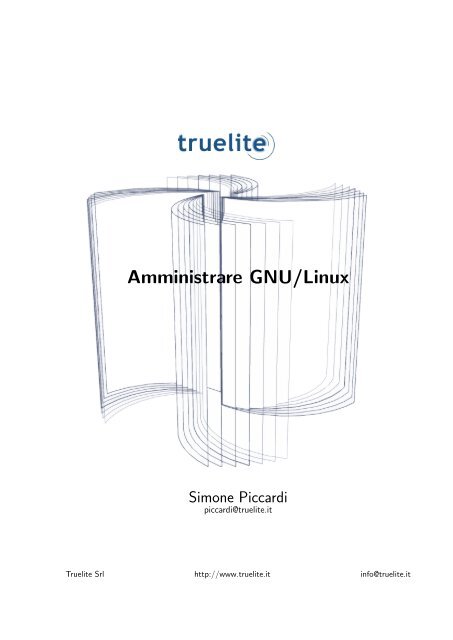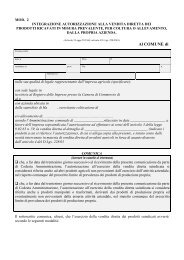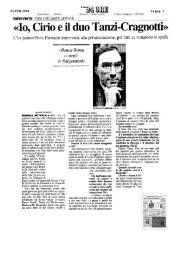Amministrare GNU/Linux - Cia
Amministrare GNU/Linux - Cia
Amministrare GNU/Linux - Cia
You also want an ePaper? Increase the reach of your titles
YUMPU automatically turns print PDFs into web optimized ePapers that Google loves.
<strong>Amministrare</strong> <strong>GNU</strong>/<strong>Linux</strong>Simone Piccardipiccardi@truelite.itTruelite Srl http://www.truelite.it info@truelite.it
iiCopyright c○ 2003-2004 Simone Piccardi & Truelite S.r.l. Permission is granted tocopy, distribute and/or modify this document under the terms of the <strong>GNU</strong> FreeDocumentation License, Version 1.1 or any later version published by the Free SoftwareFoundation; with no Invariant Sections, with Front-Cover Texts: “Truelite Srlhttp://www.truelite.it info@truelite.it”, and with no Back-Cover Texts. A copy ofthe license is included in the section entitled “<strong>GNU</strong> Free Documentation License”.Questa documentazione libera è stata sviluppata all’interno delle attività formativeeffettuate da Truelite S.r.l. Il materiale è stato finanziato nel corso della realizzazionedei corsi erogati dall’azienda, e viene messo a disposizione di tutti sotto licenza <strong>GNU</strong>FDL.Questo testo, insieme al resto della documentazione libera realizzata da TrueliteS.r.l., viene distribuito su internet all’indirizzo:http://sources.truelite.it/index.php?page=documentazionedove saranno pubblicate nuove versioni ed aggiornamenti.Società italiana specializzata nella fornitura di servizi, consulenza e formazione esclusivamentesu <strong>GNU</strong>/<strong>Linux</strong> e software libero.Per informazioni:Truelite S.r.lVia Monferrato 6,50142 Firenze.Tel: 055-7879597Fax: 055-7333336e-mail: info@truelite.itweb: http://www.truelite.it
Indice1 L’architettura di un sistema <strong>GNU</strong>/<strong>Linux</strong> 11.1 L’architettura del sistema. . . . . . . . . . . . . . . . . . . . . . . . . . . . . . . . 11.1.1 L’architettura di base. . . . . . . . . . . . . . . . . . . . . . . . . . . . . . 11.1.2 Il funzionamento del sistema . . . . . . . . . . . . . . . . . . . . . . . . . 31.1.3 Alcune caratteristiche specifiche di <strong>Linux</strong> . . . . . . . . . . . . . . . . . . 41.2 L’architettura dei file . . . . . . . . . . . . . . . . . . . . . . . . . . . . . . . . . . 51.2.1 Il Virtual File System e le caratteristiche dei file. . . . . . . . . . . . . . . 61.2.2 L’architettura di un filesystem e le proprietà dei file . . . . . . . . . . . . 91.2.3 L’organizzazione delle directory ed il Filesystem Hierarchy Standard . . . 141.2.4 La gestione dell’uso di dischi e volumi . . . . . . . . . . . . . . . . . . . . 191.3 L’architettura dei processi . . . . . . . . . . . . . . . . . . . . . . . . . . . . . . . 241.3.1 Le proprietà dei processi . . . . . . . . . . . . . . . . . . . . . . . . . . . . 251.3.2 I segnali . . . . . . . . . . . . . . . . . . . . . . . . . . . . . . . . . . . . . 341.3.3 Priorità . . . . . . . . . . . . . . . . . . . . . . . . . . . . . . . . . . . . . 361.3.4 Sessioni di lavoro e job control . . . . . . . . . . . . . . . . . . . . . . . . 381.4 Il controllo degli accessi . . . . . . . . . . . . . . . . . . . . . . . . . . . . . . . . 401.4.1 Utenti e gruppi . . . . . . . . . . . . . . . . . . . . . . . . . . . . . . . . . 401.4.2 I permessi dei file . . . . . . . . . . . . . . . . . . . . . . . . . . . . . . . . 421.4.3 I permessi speciali . . . . . . . . . . . . . . . . . . . . . . . . . . . . . . . 431.4.4 La gestione dei permessi dei file . . . . . . . . . . . . . . . . . . . . . . . . 451.4.5 Altre operazioni privilegiate . . . . . . . . . . . . . . . . . . . . . . . . . . 462 La shell e i comandi 512.1 L’interfaccia a linea di comando. . . . . . . . . . . . . . . . . . . . . . . . . . . . 512.1.1 La filosofia progettuale . . . . . . . . . . . . . . . . . . . . . . . . . . . . . 512.1.2 Le principali shell . . . . . . . . . . . . . . . . . . . . . . . . . . . . . . . 522.1.3 Introduzione alla sintassi della riga di comando . . . . . . . . . . . . . . . 532.1.4 Funzionalità interne della shell . . . . . . . . . . . . . . . . . . . . . . . . 552.1.5 La redirezione dell’I/O . . . . . . . . . . . . . . . . . . . . . . . . . . . . . 632.1.6 Scripting elementare . . . . . . . . . . . . . . . . . . . . . . . . . . . . . . 672.2 I comandi dei file . . . . . . . . . . . . . . . . . . . . . . . . . . . . . . . . . . . . 742.2.1 Caratteristiche comuni . . . . . . . . . . . . . . . . . . . . . . . . . . . . . 752.2.2 I comandi per le ricerche sui file . . . . . . . . . . . . . . . . . . . . . . . 752.2.3 I comandi visualizzare il contenuto dei file . . . . . . . . . . . . . . . . . . 822.2.4 I comandi per suddividere il contenuto dei file . . . . . . . . . . . . . . . . 832.2.5 I comandi per filtrare il contenuto dei file . . . . . . . . . . . . . . . . . . 852.2.6 Altri comandi dei file . . . . . . . . . . . . . . . . . . . . . . . . . . . . . . 882.3 Altri comandi . . . . . . . . . . . . . . . . . . . . . . . . . . . . . . . . . . . . . . 892.3.1 I comandi per la documentazione . . . . . . . . . . . . . . . . . . . . . . . 892.3.2 I comandi per la gestione dei tempi . . . . . . . . . . . . . . . . . . . . . . 92iii
ivINDICE2.3.3 I comandi di ausilio per la redirezione . . . . . . . . . . . . . . . . . . . . 942.4 Gli editor di testo . . . . . . . . . . . . . . . . . . . . . . . . . . . . . . . . . . . . 952.4.1 Introduzione . . . . . . . . . . . . . . . . . . . . . . . . . . . . . . . . . . 952.4.2 Un editor evoluto: emacs o xemacs . . . . . . . . . . . . . . . . . . . . . . 962.4.3 Un editor di base, vi . . . . . . . . . . . . . . . . . . . . . . . . . . . . . . 992.4.4 Gli altri editor . . . . . . . . . . . . . . . . . . . . . . . . . . . . . . . . . 1013 La configurazione dei servizi di base 1053.1 I file di configurazione . . . . . . . . . . . . . . . . . . . . . . . . . . . . . . . . . 1053.1.1 Una panoramica generale . . . . . . . . . . . . . . . . . . . . . . . . . . . 1053.1.2 La gestione delle librerie condivise . . . . . . . . . . . . . . . . . . . . . . 1063.1.3 Il Name Service Switch . . . . . . . . . . . . . . . . . . . . . . . . . . . . 1083.1.4 I file usati dalla procedura di login . . . . . . . . . . . . . . . . . . . . . . 1103.1.5 La configurazione del sistema delle pagine di manuale . . . . . . . . . . . 1113.2 Altri file . . . . . . . . . . . . . . . . . . . . . . . . . . . . . . . . . . . . . . . . . 1133.2.1 Il file rc.local e la directory rc.boot . . . . . . . . . . . . . . . . . . . . 1133.2.2 La directory /etc/skel ed il file /etc/shells . . . . . . . . . . . . . . . 1133.2.3 Il file /etc/updatedb.conf . . . . . . . . . . . . . . . . . . . . . . . . . . 1143.3 I servizi di base . . . . . . . . . . . . . . . . . . . . . . . . . . . . . . . . . . . . . 1143.3.1 Il servizio cron . . . . . . . . . . . . . . . . . . . . . . . . . . . . . . . . . 1153.3.2 Il servizio at . . . . . . . . . . . . . . . . . . . . . . . . . . . . . . . . . . 1163.3.3 Il servizio syslog . . . . . . . . . . . . . . . . . . . . . . . . . . . . . . . . 1173.3.4 Il sistema di rotazione dei file di log . . . . . . . . . . . . . . . . . . . . . 1203.4 L’X Window System . . . . . . . . . . . . . . . . . . . . . . . . . . . . . . . . . . 1223.4.1 Introduzione a X Window System . . . . . . . . . . . . . . . . . . . . . . 1223.4.2 La configurazione del server X . . . . . . . . . . . . . . . . . . . . . . . . 1233.4.3 L’avvio del server . . . . . . . . . . . . . . . . . . . . . . . . . . . . . . . . 1293.4.4 L’uso di X Window dal lato client . . . . . . . . . . . . . . . . . . . . . . 1303.5 Il sistema di stampa . . . . . . . . . . . . . . . . . . . . . . . . . . . . . . . . . . 1323.5.1 Introduzione generale . . . . . . . . . . . . . . . . . . . . . . . . . . . . . 1323.5.2 Il sistema di stampa in stile BSD . . . . . . . . . . . . . . . . . . . . . . . 1333.5.3 La configurazione della stampa con LPRng . . . . . . . . . . . . . . . . . 1353.5.4 Il Common Unix Printing System . . . . . . . . . . . . . . . . . . . . . . 1394 Amministrazione ordinaria del sistema 1474.1 Archiviazione e backup . . . . . . . . . . . . . . . . . . . . . . . . . . . . . . . . . 1474.1.1 Criteri generali per il backup . . . . . . . . . . . . . . . . . . . . . . . . . 1474.1.2 Il comando tar . . . . . . . . . . . . . . . . . . . . . . . . . . . . . . . . . 1494.1.3 Il comando cpio . . . . . . . . . . . . . . . . . . . . . . . . . . . . . . . . 1524.1.4 I comandi dump e restore . . . . . . . . . . . . . . . . . . . . . . . . . . . 1534.2 La gestione dei pacchetti software . . . . . . . . . . . . . . . . . . . . . . . . . . . 1554.2.1 L’installazione diretta . . . . . . . . . . . . . . . . . . . . . . . . . . . . . 1554.2.2 La gestione dei pacchetti con rpm . . . . . . . . . . . . . . . . . . . . . . . 1574.2.3 La gestione dei pacchetti di Debian . . . . . . . . . . . . . . . . . . . . . . 1584.3 La gestione di utenti e gruppi . . . . . . . . . . . . . . . . . . . . . . . . . . . . . 1594.3.1 Una visione generale . . . . . . . . . . . . . . . . . . . . . . . . . . . . . . 1604.3.2 I comandi per la gestione di utenti e gruppi . . . . . . . . . . . . . . . . . 1614.3.3 Il database di utenti e gruppi . . . . . . . . . . . . . . . . . . . . . . . . . 1634.3.4 Il Pluggable Authentication Method . . . . . . . . . . . . . . . . . . . . . . 167
INDICEv5 Amministrazione straordinaria del sistema 1695.1 La gestione di kernel e moduli . . . . . . . . . . . . . . . . . . . . . . . . . . . . . 1695.1.1 Le versioni del kernel . . . . . . . . . . . . . . . . . . . . . . . . . . . . . . 1695.1.2 Sorgenti e patch . . . . . . . . . . . . . . . . . . . . . . . . . . . . . . . . 1705.1.3 La ricompilazione del kernel . . . . . . . . . . . . . . . . . . . . . . . . . . 1735.1.4 La gestione dei moduli . . . . . . . . . . . . . . . . . . . . . . . . . . . . . 1835.2 La gestione dei dischi e dei filesystem . . . . . . . . . . . . . . . . . . . . . . . . . 1895.2.1 Alcune nozioni generali . . . . . . . . . . . . . . . . . . . . . . . . . . . . 1895.2.2 Il partizionamento . . . . . . . . . . . . . . . . . . . . . . . . . . . . . . . 1905.2.3 La creazione di un filesystem . . . . . . . . . . . . . . . . . . . . . . . . . 1945.2.4 Controllo e riparazione di un filesystem . . . . . . . . . . . . . . . . . . . 1985.2.5 La gestione della swap . . . . . . . . . . . . . . . . . . . . . . . . . . . . . 2025.3 La gestione dell’avvio del sistema . . . . . . . . . . . . . . . . . . . . . . . . . . . 2045.3.1 L’avvio del kernel . . . . . . . . . . . . . . . . . . . . . . . . . . . . . . . . 2045.3.2 L’uso di LILO . . . . . . . . . . . . . . . . . . . . . . . . . . . . . . . . . 2075.3.3 L’uso di GRUB . . . . . . . . . . . . . . . . . . . . . . . . . . . . . . . . . 2105.3.4 Il sistema di inizializzazione alla SysV . . . . . . . . . . . . . . . . . . . . 2125.4 La gestione di interfacce e periferiche . . . . . . . . . . . . . . . . . . . . . . . . . 2165.4.1 Gestione delle interfacce di espansione . . . . . . . . . . . . . . . . . . . . 2165.4.2 Gestione delle interfacce SCSI . . . . . . . . . . . . . . . . . . . . . . . . . 2235.4.3 Gestione delle interfacce seriali . . . . . . . . . . . . . . . . . . . . . . . . 2285.4.4 Gestione delle interfacce USB . . . . . . . . . . . . . . . . . . . . . . . . . 2296 Amministrazione avanzata del sistema 2356.1 L’utilizzo del RAID . . . . . . . . . . . . . . . . . . . . . . . . . . . . . . . . . . . 2356.1.1 Introduzione . . . . . . . . . . . . . . . . . . . . . . . . . . . . . . . . . . 2356.1.2 Il RAID su <strong>Linux</strong> . . . . . . . . . . . . . . . . . . . . . . . . . . . . . . . . 2386.1.3 Il RAID software . . . . . . . . . . . . . . . . . . . . . . . . . . . . . . . . 2386.2 Il sistema del Logical Volume Manager . . . . . . . . . . . . . . . . . . . . . . . . 2426.2.1 Introduzione . . . . . . . . . . . . . . . . . . . . . . . . . . . . . . . . . . 2426.2.2 La gestione dei volumi fisici . . . . . . . . . . . . . . . . . . . . . . . . . . 2446.2.3 La gestione dei gruppi di volumi . . . . . . . . . . . . . . . . . . . . . . . 2456.2.4 La gestione dei volumi logici . . . . . . . . . . . . . . . . . . . . . . . . . 2476.2.5 Il ridimensionamento dei filesystem . . . . . . . . . . . . . . . . . . . . . . 2496.3 Le quote disco . . . . . . . . . . . . . . . . . . . . . . . . . . . . . . . . . . . . . 2506.3.1 Visione generale . . . . . . . . . . . . . . . . . . . . . . . . . . . . . . . . 2506.3.2 Configurazione del sistema delle quote . . . . . . . . . . . . . . . . . . . . 2506.3.3 Gestione delle quote di utenti e gruppi . . . . . . . . . . . . . . . . . . . . 2527 L’amministrazione di base delle reti 2557.1 Un’introduzione ai concetti fondamentali delle reti. . . . . . . . . . . . . . . . . . 2557.1.1 L’estensione . . . . . . . . . . . . . . . . . . . . . . . . . . . . . . . . . . . 2557.1.2 La topologia . . . . . . . . . . . . . . . . . . . . . . . . . . . . . . . . . . 2567.1.3 I protocolli . . . . . . . . . . . . . . . . . . . . . . . . . . . . . . . . . . . 2577.2 Il TCP/IP. . . . . . . . . . . . . . . . . . . . . . . . . . . . . . . . . . . . . . . . 2607.2.1 Introduzione. . . . . . . . . . . . . . . . . . . . . . . . . . . . . . . . . . . 2617.2.2 Gli indirizzi IP . . . . . . . . . . . . . . . . . . . . . . . . . . . . . . . . . 2637.2.3 Il routing . . . . . . . . . . . . . . . . . . . . . . . . . . . . . . . . . . . . 2667.2.4 I servizi e le porte. . . . . . . . . . . . . . . . . . . . . . . . . . . . . . . . 2677.3 La configurazione di base . . . . . . . . . . . . . . . . . . . . . . . . . . . . . . . 2697.3.1 Il supporto nel kernel . . . . . . . . . . . . . . . . . . . . . . . . . . . . . 269
viINDICE7.3.2 Il comando ifconfig . . . . . . . . . . . . . . . . . . . . . . . . . . . . . 2707.3.3 Il comando route . . . . . . . . . . . . . . . . . . . . . . . . . . . . . . . 2737.3.4 La configurazione automatica. . . . . . . . . . . . . . . . . . . . . . . . . . 2777.3.5 I file di configurazione delle interfacce statiche. . . . . . . . . . . . . . . . 2787.4 I comandi diagnostici . . . . . . . . . . . . . . . . . . . . . . . . . . . . . . . . . . 2807.4.1 Il comando ping . . . . . . . . . . . . . . . . . . . . . . . . . . . . . . . . 2807.4.2 Il comando traceroute . . . . . . . . . . . . . . . . . . . . . . . . . . . . 2817.4.3 Il comando netstat . . . . . . . . . . . . . . . . . . . . . . . . . . . . . . 2837.4.4 Il protocollo ARP ed il comando arp . . . . . . . . . . . . . . . . . . . . . 2847.5 I client dei servizi di base . . . . . . . . . . . . . . . . . . . . . . . . . . . . . . . 2867.5.1 Il comando telnet . . . . . . . . . . . . . . . . . . . . . . . . . . . . . . . 2867.5.2 Il comando ftp . . . . . . . . . . . . . . . . . . . . . . . . . . . . . . . . . 2867.5.3 Il comando finger . . . . . . . . . . . . . . . . . . . . . . . . . . . . . . . 2887.5.4 Il comando whois . . . . . . . . . . . . . . . . . . . . . . . . . . . . . . . 2887.6 La risoluzione dei nomi . . . . . . . . . . . . . . . . . . . . . . . . . . . . . . . . . 2897.6.1 Introduzione . . . . . . . . . . . . . . . . . . . . . . . . . . . . . . . . . . 2897.6.2 I file /etc/hosts e /etc/hostname . . . . . . . . . . . . . . . . . . . . . . 2907.6.3 Gli altri file per i nomi di rete . . . . . . . . . . . . . . . . . . . . . . . . . 2917.6.4 Il file /etc/nsswitch.conf . . . . . . . . . . . . . . . . . . . . . . . . . . 2937.6.5 Il file /etc/resolv.conf . . . . . . . . . . . . . . . . . . . . . . . . . . . 2947.6.6 Il file /etc/host.conf . . . . . . . . . . . . . . . . . . . . . . . . . . . . . 2957.7 Il protocollo PPP . . . . . . . . . . . . . . . . . . . . . . . . . . . . . . . . . . . . 2957.7.1 Il demone pppd . . . . . . . . . . . . . . . . . . . . . . . . . . . . . . . . . 2957.7.2 I meccanismi di autenticazione . . . . . . . . . . . . . . . . . . . . . . . . 2978 La gestione dei servizi di base 2998.1 La gestione dei servizi generici . . . . . . . . . . . . . . . . . . . . . . . . . . . . 2998.1.1 Il superdemone inetd . . . . . . . . . . . . . . . . . . . . . . . . . . . . . 2998.1.2 Il superdemone xinetd . . . . . . . . . . . . . . . . . . . . . . . . . . . . 3018.1.3 I TCP wrappers . . . . . . . . . . . . . . . . . . . . . . . . . . . . . . . . 3058.2 I protocolli RARP, BOOTP e DHCP . . . . . . . . . . . . . . . . . . . . . . . . . 3088.2.1 Il protocollo RARP . . . . . . . . . . . . . . . . . . . . . . . . . . . . . . 3088.2.2 Il protocollo BOOTP . . . . . . . . . . . . . . . . . . . . . . . . . . . . . 3088.2.3 Il protocollo e la configurazione di un server DHCP . . . . . . . . . . . . . 3098.2.4 Uso del servizio DHCP dal lato client . . . . . . . . . . . . . . . . . . . . 3118.3 Il servizio SSH . . . . . . . . . . . . . . . . . . . . . . . . . . . . . . . . . . . . . 3118.3.1 Il server sshd . . . . . . . . . . . . . . . . . . . . . . . . . . . . . . . . . . 3118.3.2 I comandi ssh ed scp . . . . . . . . . . . . . . . . . . . . . . . . . . . . . 3138.3.3 Autenticazione a chiavi . . . . . . . . . . . . . . . . . . . . . . . . . . . . 3148.4 Il protocollo NFS . . . . . . . . . . . . . . . . . . . . . . . . . . . . . . . . . . . . 3168.4.1 Il server NFS . . . . . . . . . . . . . . . . . . . . . . . . . . . . . . . . . . 3168.4.2 NFS sul lato client . . . . . . . . . . . . . . . . . . . . . . . . . . . . . . . 3188.5 La condivisione dei file con Samba . . . . . . . . . . . . . . . . . . . . . . . . . . 3198.5.1 La configurazione di Samba come server . . . . . . . . . . . . . . . . . . . 3198.5.2 L’impostazione degli utenti . . . . . . . . . . . . . . . . . . . . . . . . . . 3218.5.3 L’uso di Samba dal lato client . . . . . . . . . . . . . . . . . . . . . . . . . 322
INDICEvii9 Il servizio DNS 3259.1 Il funzionamento del servizio DNS . . . . . . . . . . . . . . . . . . . . . . . . . . 3259.1.1 Introduzione . . . . . . . . . . . . . . . . . . . . . . . . . . . . . . . . . . 3259.1.2 I comandi host e dig . . . . . . . . . . . . . . . . . . . . . . . . . . . . . 3269.2 La gestione di un server DNS . . . . . . . . . . . . . . . . . . . . . . . . . . . . . 3289.2.1 Il server named . . . . . . . . . . . . . . . . . . . . . . . . . . . . . . . . . 3289.2.2 Il file named.conf . . . . . . . . . . . . . . . . . . . . . . . . . . . . . . . 3299.2.3 La configurazione base . . . . . . . . . . . . . . . . . . . . . . . . . . . . . 3309.2.4 La configurazione di un dominio locale. . . . . . . . . . . . . . . . . . . . 3329.3 Configurazioni avanzate . . . . . . . . . . . . . . . . . . . . . . . . . . . . . . . . 3379.3.1 La delegazione di una zona . . . . . . . . . . . . . . . . . . . . . . . . . . 3379.3.2 La gestione di un secondario . . . . . . . . . . . . . . . . . . . . . . . . . 3379.3.3 La configurazione con bind4 . . . . . . . . . . . . . . . . . . . . . . . . . . 337A Sinossi dei comandi principali 339A.1 Comandi per la gestione dei file . . . . . . . . . . . . . . . . . . . . . . . . . . . . 339A.2 Comandi per la gestione dei processi . . . . . . . . . . . . . . . . . . . . . . . . . 340A.3 I permessi dei file . . . . . . . . . . . . . . . . . . . . . . . . . . . . . . . . . . . . 340A.4 Comandi per la localizzazione dei file . . . . . . . . . . . . . . . . . . . . . . . . . 340A.5 Comandi per la documentazione . . . . . . . . . . . . . . . . . . . . . . . . . . . 341A.6 Comandi per la gestione dei tempi . . . . . . . . . . . . . . . . . . . . . . . . . . 341A.7 Comandi di archiviazione e compressione . . . . . . . . . . . . . . . . . . . . . . . 341A.8 Gestione dei pacchetti . . . . . . . . . . . . . . . . . . . . . . . . . . . . . . . . . 342A.9 I comandi diagnostici . . . . . . . . . . . . . . . . . . . . . . . . . . . . . . . . . . 342A.10 I client dei servizi base . . . . . . . . . . . . . . . . . . . . . . . . . . . . . . . . . 342B Indice degli argomenti per LPI 343B.1 Argomenti LPI 101 . . . . . . . . . . . . . . . . . . . . . . . . . . . . . . . . . . . 343B.2 Argomenti LPI 102 . . . . . . . . . . . . . . . . . . . . . . . . . . . . . . . . . . . 344C <strong>GNU</strong> Free Documentation License 345C.1 Applicability and Definitions . . . . . . . . . . . . . . . . . . . . . . . . . . . . . 345C.2 Verbatim Copying . . . . . . . . . . . . . . . . . . . . . . . . . . . . . . . . . . . 346C.3 Copying in Quantity . . . . . . . . . . . . . . . . . . . . . . . . . . . . . . . . . . 346C.4 Modifications . . . . . . . . . . . . . . . . . . . . . . . . . . . . . . . . . . . . . . 347C.5 Combining Documents . . . . . . . . . . . . . . . . . . . . . . . . . . . . . . . . . 348C.6 Collections of Documents . . . . . . . . . . . . . . . . . . . . . . . . . . . . . . . 349C.7 Aggregation With Independent Works . . . . . . . . . . . . . . . . . . . . . . . . 349C.8 Translation . . . . . . . . . . . . . . . . . . . . . . . . . . . . . . . . . . . . . . . 349C.9 Termination . . . . . . . . . . . . . . . . . . . . . . . . . . . . . . . . . . . . . . . 349C.10 Future Revisions of This License . . . . . . . . . . . . . . . . . . . . . . . . . . . 349
Capitolo 1L’architettura di un sistema<strong>GNU</strong>/<strong>Linux</strong>1.1 L’architettura del sistema.Prima di addentrarci nei dettagli dell’amministrazione di un sistema <strong>GNU</strong>/<strong>Linux</strong>, convienefornire un quadro generale per introdurre i vari concetti su cui si basa l’architettura di questosistema, che è basata su quella, consolidatasi in 30 anni di impiego, dei sistemi di tipo Unix.Il fatto che questa architettura abbia una certa età fa sì che spesso i detrattori di <strong>GNU</strong>/<strong>Linux</strong>ne denuncino la presunta mancanza di innovatività, ma anche le case hanno da secoli le stessebasi architetturali (porte, muri e tetti), ma non per questo non esiste innovazione. Il vantaggiodella architettura di Unix infatti è quello di aver fornito una solida base per la costruzione disistemi affidabili ed efficienti, consolidata e corretta in decenni di utilizzo, tanto che ormai èdivenuto comune il detto che chi non usa l’architettura Unix è destinato a reinventarla.1.1.1 L’architettura di base.Contrariamente ad altri sistemi operativi, <strong>GNU</strong>/<strong>Linux</strong> nasce, come tutti gli Unix, come sistemamultitasking e multiutente. Questo significa che <strong>GNU</strong>/<strong>Linux</strong> ha una architettura di sistema cheè stata pensata fin dall’inizio per l’uso contemporaneo da parte di più utenti. Questo comportaconseguenze non del tutto intuitive nel caso in cui, come oggi sempre più spesso accade, essovenga usato come stazione di lavoro da un utente singolo.Il concetto base dell’architettura di ogni sistema Unix come <strong>GNU</strong>/<strong>Linux</strong> è quello di una rigidaseparazione fra il kernel (il nucleo del sistema), cui si demanda la gestione delle risorse hardware,come la CPU, la memoria, le periferiche e i processi, (le unità di esecuzione dei programmi), chenel caso vanno dai comandi base di sistema, agli applicativi, alle interfacce per l’interazione congli utenti.Lo scopo del kernel infatti è solo quello di essere in grado di eseguire contemporaneamentemolti processi in maniera efficiente, garantendo una corretta distribuzione fra gli stessi dellamemoria e del tempo di CPU, e quello di provvedere le adeguate interfacce software per l’accessoalle periferiche della macchina e le infrastrutture di base necessarie per costruire i servizi. Tuttoil resto, dall’autenticazione all’interfaccia utente, viene realizzato usando processi che eseguonogli opportuni programmi.Questo si traduce in una delle caratteristiche essenziali su cui si basa l’architettura dei sistemiUnix: la distinzione fra il cosiddetto user space, che è l’ambiente a disposizione degli utenti, incui vengono eseguiti i processi, e il kernel space, che è l’ambiente in cui viene eseguito il kernel.I due ambienti comunicano attraverso un insieme di interfacce ben definite e standardizzate;secondo una struttura come quella mostrata in fig. 1.1.1
2 CAPITOLO 1. L’ARCHITETTURA DI UN SISTEMA <strong>GNU</strong>/LINUXFigura 1.1: Schema della struttura del sistema operativo <strong>GNU</strong>/<strong>Linux</strong>.Questa architettura comporta che solo il kernel viene eseguito in modalità privilegiata, edè l’unico a poter accedere direttamente alle risorse dell’hardware. I normali programmi inveceverranno eseguiti in modalità protetta, in un ambiente virtuale, l’user space, in cui essi vedonose stessi come se avessero piena disponibilità della CPU e della memoria, ma in cui possonoaccedere alle periferiche e alle altre funzionalità messe a disposizione del kernel solo attraversouna serie di funzioni di sistema standardizzate, 1 le cosiddette system call, che vengono utilizzateattraverso l’interfaccia fornita dalla libreria di sistema (la <strong>GNU</strong> C library di fig. 1.1).In sostanza quello che succede è che da un certo punto di vista l’unico “vero” programma cheviene eseguito è il kernel che si incarica di costruire questo ambiente virtuale in cui fare girare glialtri programmi. Una parte del kernel, quella indicata in fig. 1.1 come scheduler, si incaricheràdella gestione del tempo di processore e provvederà a decidere volta per volta qual’è il processoche deve essere eseguito in un determinato momento (realizzando così il multitasking).Una seconda parte, quella indicata in fig. 1.1 come VM, (sigla che sta per Virtual Memory)si occuperà invece di gestire l’uso della memoria disponibile. La memoria virtuale è uno deisottosistemi più importanti del kernel 2 perché è quella che fa in modo che ogni processo veda unospazio di indirizzi proprio che poi viene rimappato 3 nella memoria fisica effettivamente presente,così che sia impossibile che un processo possa accedere alla memoria di un altro processo. Lamemoria virtuale si incarica anche di gestire, in caso di esaurimento della RAM, l’eventualespostamento delle pagine di memoria meno usate su uno opportuno spazio disco (lo swap, chetratteremo in sez. 5.2.5) evitando di fermare l’esecuzione di un processo per una temporaneamancanza di memoria. Torneremo brevemente sull’argomento in sez. 1.3.1.Infine c’è un’ultima parte del kernel, indicata in fig. 1.1 con l’indicazione generica driver, 4 che1 lo standard in questo caso si chiama POSIX.1, ma oltre quelle dello standard <strong>Linux</strong> supporta alcune systemcall ulteriori relative a sue estensioni specifiche.2 e oggetto di continui rifacimenti, in quanto critico per tutte le prestazioni del sistema.3 questo viene in genere realizzato con l’ausilio delle MMU (Memory Management Unit) dei microprocessori,una descrizione più dettagliata del funzionamento della memoria virtuale può essere trovata nella sezione 2.2 di [1].4 questa in realtà non è un unico sottosistema come le precedenti, ma un insieme di varie parti diverse, specifiche
1.1. L’ARCHITETTURA DEL SISTEMA. 3si incaricherà di accedere alle periferiche per conto dei programmi. Questa, come vedremo meglioin sez. 1.2, permette di definire una interfaccia di accesso generica per qualunque dispositivo,cui spesso si fa riferimento dicendo che in un sistema unix-like tutto è un file.La conseguenza più importante di questa separazione fra user space e kernel space è che inquesto modo non è possibile che un singolo programma possa disturbare l’azione di un altroprogramma o del kernel stesso, e questo è il principale motivo della stabilità di un sistema Unixnei confronti di altri sistemi in cui i processi non hanno di questi limiti, o vengono, per varimotivi, eseguiti all’interno del kernel.1.1.2 Il funzionamento del sistemaPer illustrare meglio la distinzione fra kernel space e user space prendiamo in esame brevemente inesame la procedura di avvio del sistema, su cui torneremo in dettaglio in sez. 5.3.4. All’accensionedel computer viene eseguito il programma che sta nel BIOS; questo dopo aver fatto i suoi controlliinterni esegue la procedura di avvio del sistema. Nei PC tutto ciò viene effettuato caricando daldispositivo indicato nelle impostazioni del BIOS un apposito programma, il bootloader, 5 che asua volta recupera (in genere dal disco) una immagine del kernel che viene caricata in memoriaed eseguita.Una volta che il controllo è passato al kernel questo, terminata la fase di inizializzazione (incui ad esempio si esegue una scansione delle periferiche disponibili, e si leggono le tabelle dellepartizioni dei vari dischi) si incaricherà di montare (vedi sez. 1.2.2) il filesystem su cui è situatala directory radice (vedi sez. 1.2.3), e farà partire il primo processo. Per convenzione questoprocesso si chiama init, ed è il programma di inizializzazione che a sua volta si cura di farpartire tutti gli altri processi che permettono di usare il sistema.Fra questi processi ci saranno ad esempio quelli che forniscono i vari servizi di rete, quelli cheeseguono vari compiti di amministrazione, così come quelli che si occupano di chiedere nome epassword dell’utente che si vuole collegare, 6 e che una volta completato il collegamento (procedurache viene chiamata login) lanciano altri programmi per mettere a disposizione dell’utentel’interfaccia da cui inviare i comandi, che potrebbe essere sia una shell a riga di comando (argomentoche tratteremo in dettaglio in cap. 2) che una delle tante interfacce grafiche disponibili(argomento che riprenderemo in sez. 3.4).È da rimarcare poi come anche tutti i programmi che un utente di un sistema <strong>GNU</strong>/<strong>Linux</strong>può utilizzare una volta che si è collegato non hanno niente di diverso da quelli appena citati.Tutti i programmi funzionano allo stesso modo: vengono eseguiti dal kernel come processi edeseguono le loro operazioni attraverso le opportune system call che esso mette a disposizione.Da questo punto di vista eseguire sulla shell un programma per vedere la lista dei file non haniente di diverso dall’eseguire in ambiente grafico un programma di scrittura o un programmadi fotoritocco, o dal lanciare un server web che viene eseguito anche quando nessuno è collegatoal sistema.Questo significa ad esempio che il kernel di per sé non dispone di primitive per tutta unaserie di operazioni, come la copia di un file, 7 che altri sistemi operativi (come Windows) hannoal loro interno: tutte le operazioni di normale amministrazione di un sistema <strong>GNU</strong>/<strong>Linux</strong> sonosempre realizzate tramite degli opportuni programmi.per il tipo di periferica in questione.5 questo è un programma speciale, il cui solo compito è quello di far partire un sistema operativo, in genereogni sistema ha il suo, nel caso di <strong>Linux</strong> per l’architettura PC i due principali sono LILO e GRUB, che vedremoin sez. 5.3.6 in realtà se la cosa è fatta da console i programmi sono due, il primo chiede l’utente e poi chiama il secondoche chiede la password, torneremo su questo in sez. 3.1.4 e sez. 5.3.4.7 questa infatti viene eseguita usando semplicemente le funzioni che permettono di leggere e scrivere il contenutodi un file, leggendo l’originale e scrivendo sulla copia.
4 CAPITOLO 1. L’ARCHITETTURA DI UN SISTEMA <strong>GNU</strong>/LINUXTutto ciò ci dice anche che benché costituisca il cuore del sistema, il kernel da solo sarebbeassolutamente inutile, così come sarebbe inutile da solo il motore di una automobile, senza averele ruote, lo sterzo, la carrozzeria, e tutto il resto. Per avere un sistema funzionante dal punto divista di un utente normale infatti occorre avere, oltre al kernel, anche tutti i programmi che glipermettano di eseguire le varie operazioni con i dischi, i file, le periferiche.Per questo al kernel vengono sempre uniti degli opportuni programmi di gestione per ilsistema e tutta una serie di programmi applicativi, ed è l’insieme di questi e del kernel checostituisce un sistema funzionante. Di solito i rivenditori, o anche gruppi di volontari, come nelcaso di Debian, si preoccupano di raccogliere in forma coerente i programmi necessari, per andarea costruire quella che viene chiamata una distribuzione. Sono in genere queste distribuzioni(come Debian, Mandrake, RedHat, Slackware 8 ), quelle che si trovano sui CD con i quali siinstalla quello che, con una semplificazione molto brutale, viene chiamato solo “<strong>Linux</strong>”.Il gruppo principale di questi programmi, e le librerie di base che essi e tutti gli altri programmiusano, derivano dal progetto <strong>GNU</strong> della Free Software Foundation: è su di essi che ognialtro programma è basato, ed è per questo che è più corretto riferirsi all’intero sistema comea <strong>GNU</strong>/<strong>Linux</strong>, dato che <strong>Linux</strong> indica solo una parte, il kernel, che benché fondamentale noncostituisce da sola un sistema operativo.Si tenga presente infine che anche se il kernel tratta tutti i programmi allo modo, non tuttihanno la stessa importanza. Nell’esempio appena fatto abbiamo accennato ad un programmaparticolare, init, che ha un ruolo privilegiato in quanto è quello che si occupa dell’inizializzazionedel sistema quando questo viene fatto partire. Anche init però alla fine non è che un programmache usa le system call e viene eseguito dal kernel come un qualunque altro processo; la sua unicapeculiarità infatti è quella di essere lanciato per primo direttamente dal kernel.Questo ci porta ad un’altra caratteristica fondamentale dell’architettura dei sistemi unix-like(ci torneremo in dettaglio in sez. 1.3) che è quella per cui qualunque processo può a sua voltaavviarne di nuovi. 9 È questo che permette l’avvio del sistema eseguendo un unico programmadi inizializzazione come init, dato che questo potrà poi lanciare altri programmi, che a lorovolta ne potranno lanciare degli altri ancora, fino a fornire tutte le funzionalità richieste per ilfunzionamento del sistema.Benché sia possibile per usi particolari (ad esempio in sistemi embedded 10 che devono svolgereun solo compito) far partire un qualunque altro programma al posto di init, 11 in pratica tuttii sistemi Unix usano questo specifico programma per gestire l’avvio del sistema, ed è a secondadegli ulteriori programmi che init mette in esecuzione (tratteremo l’argomento in sez. 5.3.4)che alla fine della procedura di avvio ci si troverà davanti ad un terminale a caratteri o ad unainterfaccia grafica, e si avrà, a seconda di quanto deciso (ed installato) dall’amministratore, unserver di posta, un server web, una workstation, ecc.1.1.3 Alcune caratteristiche specifiche di <strong>Linux</strong>Benché <strong>Linux</strong> stia diventando il più diffuso, esistono parecchi altri kernel unix-like, sia liberiche proprietari, nati nella tumultuosa e complessa evoluzione che dallo Unix originario dellaAT/T ha portato alla nascita di una miriade di sistemi derivati (BSD, Solaris, AIX, HP-UX,Digital Unix, IRIX, solo per citare i più noti) che si innestano tutti in due rami principali, quelliderivati dal sistema sviluppato dalla AT/T, detto SysV (da System V, l’ultima versione ufficiale)e quelli derivati dal codice sviluppato all’università di Berkley, detto BSD (da Berkley SoftwareDistribution). La prima caratteristica distintiva di <strong>Linux</strong> è che esso è stato riscritto da zero,8 in rigoroso ordine alfabetico!9 nel qual caso si dice che il primo processo è il padre degli altri, che a loro volta sono chiamati figli.10 si chiamano così i sistemi destinati all’esecuzione di compiti specifici, come quelli dei telefonini, deivideoregistratori, ecc.11 vedremo in sez. 5.3.4 come in casi di emergenza si può lanciare al suo posto una shell.
1.2. L’ARCHITETTURA DEI FILE 5per cui non è classificabile in nessuno di questi due rami e prende invece, a seconda dei casi, lemigliori caratteristiche di ciascuno di essi.Un’altra delle caratteristiche peculiari di <strong>Linux</strong> rispetto agli altri kernel unix-like è quelladi essere modulare; <strong>Linux</strong> cioè può essere esteso (torneremo su questo in sez. 5.1.4) inserendoa sistema attivo degli ulteriori “pezzi”, i moduli, che permettono di ampliare le capacità delsistema (ad esempio fargli riconoscere una nuova periferica). Questi possono poi essere tolti dalsistema in maniera automatica quando non sono più necessari: un caso tipico è quello del moduloche permette di vedere il floppy, caricato solo quando c’è necessità di leggere un dischetto edautomaticamente rimosso una volta che non sia più in uso per un certo tempo.In realtà è sempre possibile costruire un kernel <strong>Linux</strong> comprensivo di tutti i moduli cheservono, ottenendo quello che viene chiamato un kernel monolitico (come sono i kernel deglialtri Unix); questo permette di evitare il ritardo nel caricamento dei moduli al momento dellarichiesta, ma comporta un maggiore consumo di memoria (dovendo tenere dentro il kernel anchecodice non utilizzato), ed una flessibilità nettamente inferiore in quanto si perde la capacità dipoter specificare eventuali opzioni al momento del caricamento, costringendo al riavvio in casodi necessità di cambiamenti.Per contro in certi casi l’uso dei moduli può degradare leggermente le prestazioni (quasisempre in maniera non avvertibile) e può dar luogo a conflitti inaspettati (che con un kernelmonolitico avrebbero bloccato il sistema all’avvio). Questi problemi oggi sono sempre più rari,in ogni caso non è possibile utilizzare i moduli nel caso in cui la funzionalità da essi fornite sianonecessarie ad avviare il sistema.Una seconda peculiarità di <strong>Linux</strong> è quella del Virtual File System (o VFS). Un concettogenerale presente in tutti i sistemi Unix (e non solo) è che lo spazio su disco su cui vengono tenuti ifile di dati è organizzato in quello che viene chiamato un filesystem (tratteremo l’amministrazionedei filesystem in sez. 5.2). Lo spazio disco grezzo è normalmente 12 suddiviso in settori contiguidi dimensione fissa, ma all’interno del sistema questo viene organizzato in maniera tale dapermettere il rapido reperimento delle informazioni memorizzate su questi settori, anche quandoqueste sono essere sparse qua e là sul disco; si ha così quello che l’utente vede come un singolofile.Quello che contraddistingue <strong>Linux</strong> è che l’interfaccia per la lettura del contenuto del filesystemè stata completamente virtualizzata, per cui inserendo gli opportuni moduli nel sistemadiventa possibile accedere con la stessa interfaccia (e, salvo limitazioni della realizzazione, inmaniera completamente trasparente all’utente) ai più svariati tipi di filesystem, a partire daquelli usati da Windows e dal DOS, dal MacOS, e da tutte le altre versioni di Unix.Dato che essa gioca un ruolo centrale nel sistema, torneremo in dettaglio sull’interfaccia deifile (e di come possa essere usata anche per altro che i file di dati) in sez. 1.2; quello che èimportante tenere presente da subito è che la disponibilità di una astrazione delle operazioni suifile rende <strong>Linux</strong> estremamente flessibile, dato che attraverso di essa è in grado di supportare conrelativa facilità, ed in maniera nativa, una varietà di filesystem superiore a quella di qualunquealtro sistema operativo.1.2 L’architettura dei fileUn aspetto fondamentale della architettura di <strong>GNU</strong>/<strong>Linux</strong> è quello della gestione dei file, essoderiva direttamente da uno dei criteri base della progettazione di tutti i sistemi Unix, quelloespresso dalla frase “everything is a file” (cioè tutto è un file), per cui l’accesso ai file e alleperiferiche è gestito attraverso una interfaccia identica.Inoltre, essendo in presenza di un sistema multiutente e multitasking, il kernel deve ancheessere in grado di gestire l’accesso contemporaneo allo stesso file da parte di più processi, e12 nel senso che le interfacce hardware per i dischi consentono l’accesso diretto al contenuto di questi settori.
6 CAPITOLO 1. L’ARCHITETTURA DI UN SISTEMA <strong>GNU</strong>/LINUXquesto viene fatto usando un disegno specifico nella struttura delle interfacce di accesso, che èuno dei punti di maggior forza della architettura di un sistema Unix.1.2.1 Il Virtual File System e le caratteristiche dei file.Come accennato in sez. 1.1.3 i file sono organizzati sui dischi all’interno di filesystem. Perchéi file diventino accessibili al sistema un filesystem deve essere montato (torneremo su questoin sez. 1.2.4). Questa è una operazione privilegiata (che normalmente può fare solo l’amministratore)che provvede ad installare nel kernel le opportune interfacce (in genere attraverso ilcaricamento dei relativi moduli) che permettono l’accesso ai file contenuti nel filesystem.Come esempio consideriamo il caso in cui si voglia leggere il contenuto di un CD. Il kerneldovrà poter disporre sia delle interfacce per poter parlare al dispositivo fisico (ad esempio ilsupporto SCSI, se il CDROM è SCSI), che di quelle per la lettura dal dispositivo specifico (ilmodulo che si interfaccia ai CDROM, che è lo stesso che questi siano su SCSI, IDE o USB), siadi quelle che permettono di interpretare il filesystem ISO9660 (che è quello che di solito vieneusato per i dati registrati su un CDROM) per estrarne il contenuto dei file.Allo stesso modo se si volessero leggere i dati su un dischetto occorrerebbe sia il supportoper l’accesso al floppy, che quello per poter leggere il filesystem che c’è sopra (ad esempio vfatper un dischetto Windows e hfs per un dischetto MacOS).Come accennato nell’introduzione a questa sezione, uno dei criteri fondamentali dell’architetturadi un sistema Unix è quello per cui tutto è un file e che altro non significa che si puòaccedere a tutte le periferiche 13 con una interfaccia identica a quella con cui si accede al contenutodei file. Questo comporta una serie di differenze nella gestione dei file rispetto ad altrisistemi.Anzitutto in un sistema Unix tutti i file di dati sono uguali (non esiste la differenza fra file ditesto o binari che c’è in Windows, né fra file sequenziali e ad accesso diretto che c’era nel VMS).Inoltre le estensioni sono solo convenzioni, e non significano nulla per il kernel, che legge tutti ifile di dati alla stessa maniera, indipendentemente dal nome e dal contenuto.In realtà il sistema prevede tipi diversi di file, ma in un altro senso; ad esempio il sistemapuò accedere alle periferiche, attraverso dei file speciali detti device file o file di dispositivo. Cosìsi può suonare una canzone scrivendo su /dev/dsp, leggere l’output di una seriale direttamenteda /dev/ttyS0, leggere direttamente dai settori fisici del disco rigido accedendo a /dev/hda, ofare animazioni scrivendo su /dev/fb0 (questo è molto più difficile da fare a mano). Un elencodei vari tipi oggetti visti come file dal kernel è riportato in tab. 1.1, ognuno di questi fornisceuna funzionalità specifica, sempre descritta in tabella.Altri tipi di file speciali sono le fifo ed i socket, che altro non sono che dei canali di comunicazionemessi a disposizione dei processi perché questi possano parlare fra loro. Dato che iprocessi sono completamente separati deve essere il kernel a fornire le funzionalità che permettanola comunicazione. Questi file speciali sono due modalità per realizzare questa comunicazione;aprendo una fifo un processo può scrivervi sopra ed un altro processo leggerà dall’altro capoquanto il primo ha scritto, niente verrà salvato su disco, ma passerà tutto attraverso il kernelche consente questa comunicazione come attraverso un tubo. I socket fanno la stessa cosa maconsentono una comunicazione bidirezionale, in cui il secondo processo può scrivere indietro, edil primo leggere, quando invece per le fifo il flusso dei dati è unidirezionale.La possibilità di avere tutti questi tipi di file speciali è dovuta al fatto che, come accennavamoin sez. 1.1.3, in <strong>Linux</strong> l’accesso ai file viene eseguito attraverso una interfaccia unificata, il VirtualFile System, che definisce una serie di operazioni generiche che sono le stesse per tutti gli oggettigestiti tramite essa; è questo che implementa la filosofia del tutto è un file.13 con la sola eccezione delle interfacce ai dispositivi di rete, che non rientrano bene nell’astrazione e sono gestitiin maniera diversa.
1.2. L’ARCHITETTURA DEI FILE 7Tipo di fileDescrizioneregular file file regolare - un file che contiene dei dati (l’accezionenormale di file).directory cartella o direttoriod un file che contiene una lista di nomiassociati a degli inode.symbolic link collegamentosimbolicol un file che contiene un riferimento ad unaltro file o directory.char device dispositivo acaratteric un file che identifica una periferica adaccesso a caratteri.block device dispositivo ablocchib un file che identifica una periferica adaccesso a blocchi.fifo “coda” p un file speciale che identifica una linea dicomunicazione unidirezionale.socket “presa” s un file speciale che identifica una linea dicomunicazione bidirezionale.Tabella 1.1: I vari tipi di file riconosciuti da <strong>Linux</strong>Le principali operazioni sono riportate in tab. 1.2; ogni oggetto del sistema visto attraversoil Virtual File System definisce la sua versione di queste operazioni. Come si può notare sonodefinite sia operazioni generiche come la lettura e la scrittura, che più specialistiche come lospostamento all’interno di un file. 14 Quando si utilizzano le system call per accedere ad un filesarà compito del kernel chiamare l’operazione relativa ad esso associata (che sarà ovviamentediversa a seconda del tipo di file), o riportare un errore quando quest’ultima non sia definita(ad esempio sul file di dispositivo associato alla seriale non si potrà mai utilizzare l’operazionedi spostamento llseek).FunzioneopenreadwritellseekioctlreaddirOperazioneapre il file.legge dal file.scrive sul file.si sposta all’interno del file.accede alle operazioni di controllo.legge il contenuto di una directory.Tabella 1.2: Principali operazioni sui file definite nel VFS.Il Virtual File System è anche il meccanismo che permette al kernel di gestire tanti filesystemdiversi; quando uno di questi viene montato è compito il kernel utilizzare per le varie system callle opportune operazioni in grado di accedere al contenuto di quel particolare filesystem; questaè la ragione principale della grande flessibilità di <strong>Linux</strong> nel supportare i filesystem più diversi,basta definire queste operazioni per un filesystem per poterne permettere l’accesso da parte dellevarie system call secondo la stessa interfaccia.Uno dei comandi fondamentali per la gestione dei file è ls (il cui nome deriva da LiSt file),il comando mostra l’elenco dei file nella directory corrente. Usando l’opzione -l è possibileottenere una lista estesa, in cui compaiono varie proprietà del file; ad esempio:piccardi@oppish:~/filetypes$ ls -ltotal 1brw-r--r-- 1 root root 1, 2 Jul 8 14:48 blockcrw-r--r-- 1 root root 1, 2 Jul 8 14:48 chardrwxr-xr-x 2 piccardi piccardi 48 Jul 8 14:24 dirprw-r--r-- 1 piccardi piccardi 0 Jul 8 14:24 fifo-rw-r--r-- 1 piccardi piccardi 0 Jul 8 14:24 filelrwxrwxrwx 1 piccardi piccardi 4 Jul 8 14:25 link -> file14 ed altre ancora più complesse che non sono state riportate.
1.2. L’ARCHITETTURA DEI FILE 91.2.2 L’architettura di un filesystem e le proprietà dei fileCome già accennato <strong>Linux</strong> (ed ogni sistema unix-like) organizza i dati che tiene su disco attraversol’uso di un filesystem. Una delle caratteristiche di <strong>Linux</strong> rispetto agli altri Unix è quella dipoter supportare, grazie al VFS, una enorme quantità di filesystem diversi, ognuno dei quali hauna sua particolare struttura e funzionalità proprie. Per questo non entreremo nei dettagli di unfilesystem specifico, ma daremo una descrizione a grandi linee che si adatta alle caratteristichecomuni di qualunque filesystem usato su sistema unix-like.Figura 1.2: Strutturazione dei dati all’interno di un filesystem.Se si va ad esaminare con maggiore dettaglio come è strutturate l’informazione all’interno diun singolo filesystem, possiamo esemplificare la situazione con uno schema come quello espostoin fig. 1.2, da cui si evidenziano alcune delle caratteristiche di base di un filesystem, sulle quali èbene porre attenzione visto che sono fondamentali per capire il funzionamento dei comandi chemanipolano i file e le directory.La struttura che identifica univocamente un singolo file all’interno di un filesystem è il cosiddettoinode: ciascun file è associato ad un inode in cui sono mantenute tutte le informazioniche lo riguardano, come il tipo (fra quelli di tab. 1.1), i permessi di accesso, utente e gruppoproprietario, le dimensioni, i tempi, ed anche tutti i riferimenti ai settori del disco (i blocchifisici) che contengono i dati; le informazioni che il comando ls fornisce provengono dall’inode.L’unica informazione relativa al file non contenuta nell’inode è il suo nome; infatti il nome diun file non è una proprietà del file, ma semplicemente una etichetta associata ad un inode. Ledirectory infatti non contengono i file, ma sono dei file speciali (di tipo directory, così che il kernelpuò trattarle in maniera diversa) il cui contenuto è semplicemente una lista di nomi a ciascunodei quali viene associato un numero di inode che identifica il file cui il nome fa riferimento.Come mostrato in fig. 1.2 si possono avere più voci in directory diverse che puntano allo
10 CAPITOLO 1. L’ARCHITETTURA DI UN SISTEMA <strong>GNU</strong>/LINUXstesso inode. Questo introduce il concetto di hard link: due file che puntano allo stesso inodesono fisicamente lo stesso file, nessuna proprietà specifica, come permessi, tempi di accesso ocontenuto permette di distinguerli, in quanto l’accesso avviene per entrambi attraverso lo stessoinode.Siccome uno stesso inode può essere referenziato in più directory, un file può avere piùnomi, anche completamente scorrelati fra loro. Per questo ogni inode mantiene un contatore cheindica il numero di riferimenti (detto link count) che gli sono stati fatti; questo viene mostrato,nell’esempio del precedente risultato di ls, dal valore numerico riportato nel secondo campo, eci permette di dire se un file ha degli hard link (anche se non indica dove sono).Il comando generico che permette di creare dei link è ln che prende come argomenti il fileoriginale ed il nome del link. La differenza rispetto a Windows o MacOs è che in un sistemaunix-like i link sono di due tipi, oltre agli hard link appena illustrati infatti esistono anche icosiddetti collegamenti simbolici, o symbolic link (quelli più simili ai collegamenti di Windows oagli alias del MacOS), come il file link mostrato in precedenza.Per creare un hard link basta usare direttamente il comando ln (da LiNk file), che di defaultcrea questo tipo di link. Così potremo creare il file hardlink come hard link al file file vistoin precedenza con il comando:piccardi@oppish:~/filetypes$ ln file hardlinke adesso potremo verificare che:piccardi@oppish:~/filetypes$ ls -ltotal 1brw-r--r-- 1 root root 1, 2 Jul 8 14:48 blockcrw-r--r-- 1 root root 1, 2 Jul 8 14:48 chardrwxr-xr-x 2 piccardi piccardi 48 Jul 8 14:24 dirprw-r--r-- 1 piccardi piccardi 0 Jul 8 14:24 fifo-rw-r--r-- 2 piccardi piccardi 0 Jul 8 14:24 file-rw-r--r-- 2 piccardi piccardi 0 Jul 8 14:24 hardlinklrwxrwxrwx 1 piccardi piccardi 4 Jul 8 14:25 link -> filee si noti come adesso il secondo campo mostri per file e hardlink un valore pari a due. Usandol’opzione -i di ls possiamo anche stampare per ciascun file il numero di inode ottenendo:piccardi@oppish:~/filetypes$ ls -litotal 12118 brw-r--r-- 1 root root 1, 2 Jul 8 14:48 block2120 crw-r--r-- 1 root root 1, 2 Jul 8 14:48 char15 drwxr-xr-x 2 piccardi piccardi 48 Jul 8 14:24 dir2115 prw-r--r-- 1 piccardi piccardi 0 Jul 8 14:24 fifo2117 -rw-r--r-- 2 piccardi piccardi 0 Jul 8 14:24 file2117 -rw-r--r-- 2 piccardi piccardi 0 Jul 8 14:24 hardlink2116 lrwxrwxrwx 1 piccardi piccardi 4 Jul 8 14:25 link -> filee come si può notare file e hardlink hanno lo stesso numero di inode, pari a 2117.Il problema con gli hard link è che le directory contengono semplicemente il numero di inode,per cui si può fare riferimento solo ad un inode nello stesso filesystem della directory, dato chesu un altro filesystem lo stesso numero identificherà un inode diverso. Questo limita l’uso deglihard link solo a file residenti sul filesystem corrente, ed il comando ln darà un errore se si cercadi creare un hard link ad un file posto in un altro filesystem.Per superare questa limitazione sono stati introdotti i link simbolici, che vengono creatiusando l’opzione -s del comando ln; ad esempio si è creato il link simbolico link dell’esempioprecedente con il comando:
1.2. L’ARCHITETTURA DEI FILE 11piccardi@oppish:~/filetypes$ ln -s file linkIn questo caso viene creato un nuovo file, di tipo symbolic link, che avrà un suo diversoinode, come mostrato nell’esempio precedente, ed il cui contenuto è il percorso (torneremo sullanotazione che esprime i pathname dei file fra poco) per il file a cui esso fa riferimento, che aquesto punto può essere in qualsiasi altro filesystem. È compito del kernel far sì che quando siusa un link simbolico si vada poi ad usare il file che questo ci indica.Oltre a -s il comando ln prende una serie di altre opzioni le principali delle quali sonoriportate in tab. 1.4. La lista completa è riportata nella pagina di manuale accessibile attraversoil comando man ln.OpzioneSignificato-s crea un link simbolico.-f forza la sovrascrittura del nuovo file se esso esiste già.-i richiede conferma in caso di sovrascrittura.-d crea un hard link ad una directory (in <strong>Linux</strong> questa nonè usabile).-b esegue un backup della destinazione se questa esiste già.Tabella 1.4: Principali opzioni del comando ln.Una seconda caratteristica dei link simbolici è la possibilità di creare dei link anche perdelle directory. Questa capacità infatti, sebbene teoricamente possibile anche per gli hard link,in <strong>Linux</strong> non è supportata per la sua pericolosità, è possibile infatti creare dei link loop sesi commette l’errore di creare un link alla directory che contiene il link stesso; con un linksimbolico questo errore può essere corretto in quanto la cancellazione del link simbolico rimuovequest’ultimo, e non il file referenziato, ma con un hard link non è più possibile fare questadistinzione e la rimozione diventa impossibile.La possibilità di creare dei link alle directory tuttavia è estremamente utile, infatti qualora sivoglia accedere ai file in una directory attraverso un percorso diverso, ad esempio a causa di unprogramma che cerca dei file di configurazione in una locazione diversa da quella usuale, piuttostoche dover spostare tutti i file basterà creare un link simbolico e si sarà risolto il problema.Oltre agli hard link la struttura di un filesystem unix-like ha ulteriori conseguenze nonimmediate da capire per chi proviene da sistemi operativi diversi. La presenza degli hard link el’uso degli inode nelle directory infatti comporta anche una modalità diversa nella cancellazionedei file e nello spostamento degli stessi.Il comando per la cancellazione di un file è rm (da ReMove file), ma la funzione usata dalsistema per effettuare questo compito si chiama in realtà unlink ed essa, come ci dice il nome,non cancella affatto i dati del file, ma si limita ad eliminare la relativa voce da una directory edecrementare il numero di riferimenti presenti nell’inode.Solo quando il numero di riferimenti ad un inode si annulla, i dati del file vengono effettivamenterimossi dal disco dal kernel. In realtà oltre ai riferimenti mostrati da ls il kernel mantieneanche un’altra lista di riferimenti per ciascun processo che sta accedendo al file, per cui anchese si cancella un file da una directory, ma resta attivo un processo che lo utilizza, lo spazio disconon viene rilasciato, e fintanto che il processo non avrà finito i dati resteranno, anche se solo perlui, disponibili.Il comando rm prende come argomenti una lista di file da cancellare; se si usa l’opzione-i il comando chiede di confermare la cancellazione, mentre con l’opzione -f si annulla ogniprecedente -i ed inoltre non vengono stampati errori per file non esistenti. Infine l’opzione -R (o-r) permette la cancellazione ricorsiva di una directory e di tutto il suo contenuto, ed è pertanto
12 CAPITOLO 1. L’ARCHITETTURA DI UN SISTEMA <strong>GNU</strong>/LINUXda usare con estrema attenzione, specie se abbinata con -f. 16 La lista completa delle opzioni èriportata nella pagina di manuale, accessibile con il comando man rm.Come accennato la struttura di un filesystem unix-like comporta anche una diversa concezionedell’operazione di spostamento dei file, che nel caso è identica a quella di cambiamento delnome. Il comando per compiere questa operazione infatti è unico e si chiama mv, da MoVe file.Infatti fintanto che si “sposta” un file da una directory ad un altra senza cambiare filesystem,non c’è nessuna necessità di spostare il contenuto del file e basta semplicemente che sia creatauna nuova voce per l’inode in questione rimuovendo al contempo la vecchia: esattamente lastessa cosa che avviene quando gli si cambia nome (nel qual caso l’operazione viene effettuataall’interno della stessa directory). Qualora invece si debba effettuare lo spostamento ad unfilesystem diverso diventa necessario prima copiare il contenuto e poi cancellare l’originale.Il comando mv ha due forme, e può prendere come argomenti o due nomi di file o una listadi file seguita da una directory. Nel primo caso rinomina il primo file nel secondo, cancellandoquest’ultimo qualora esista già, nel secondo caso sposta tutti i file della lista nella directory,sempre cancellando eventuali file con lo stesso nome presenti in essa. Le principali opzioni sonoriportate in tab. 1.5, l’elenco completo è riportato nella pagina di manuale, accessibile con ilcomando man mv.OpzioneSignificato-f forza la sovrascrittura del nuovo file se esso esiste già.-i richiede conferma in caso di sovrascrittura.-u esegue lo spostamento solo se la destinazione è più vecchiadella sorgente (o non esiste).-b esegue un backup della destinazione se questa esiste già.Tabella 1.5: Principali opzioni del comando mv.Dato che il comando si limita a cambiare di una voce associata ad un numero di inode all’internodi una directory, fintanto che lo spostamento avviene all’interno dello stesso filesystem,i tempi dei file non vengono modificati dall’uso di mv. Quando però lo spostamento avvienefra filesystem diversi viene copiato il contenuto e cancellato il file originario, pertanto in teoriadovrebbero risultare modificati anche i tempi di ultimo accesso e modifica. In realtà il comandoprovvede ripristinare questi tempi (come le altre caratteristiche del file) al valore del file originario,ma non può fare nulla per ripristinare il tempo di ultimo cambiamento. 17 Pertanto inquel caso si potrà notare, usando ls -lc, che questo è cambiato e corrisponde al momento dellospostamento.Qualora invece si voglia duplicare un file il comando da usare è cp (da CoPy file). Come permv il comando può prendere come argomenti o due nomi di file o una lista di file seguita da unadirectory; nel primo caso effettua una copia del primo file sul secondo, nel secondo copia tuttifile della lista nella directory specificata.Dato che il comando funziona copiando il contenuto di un file su un nuovo file creato perl’occasione, i tempi di ultima modifica, accesso e cambiamento di quest’ultimo corrisponderannoal momento in cui si è eseguita l’operazione. Inoltre il file sarà creato con i permessi standard16 uno dei sistemi più efficaci per distruggere una installazione è un rm -fR eseguito come amministratore nelposto sbagliato, e anche se come utente non si può danneggiare il sistema, è comunque molto semplice spazzarevia tutti i propri dati.17 il kernel fornisce delle system call che permettono di cambiare i tempi di ultimo accesso e modifica di unfile, che il comando mv può usare per ripristinare i tempi precedenti, ma non ne esistono per cambiare il tempodi ultimo cambiamento, che corrisponderà pertanto al momento in cui il nuovo file è stato creato; questa è unamisura di sicurezza che permette sempre di verificare se un file è stato modificato, anche se si cerca di nasconderele modifiche.
1.2. L’ARCHITETTURA DEI FILE 13dell’utente che ha lanciato il comando, che risulterà anche il suo proprietario. Se si voglionopreservare invece le caratteristiche del file originale occorrerà usare l’opzione -p. 18OpzioneSignificato-f forza la sovrascrittura della destinazione se essa esistegià.-i richiede conferma in caso di sovrascrittura.-p preserva tempi, permessi e proprietari del file.-l crea degli hard link al posto delle copie.-s crea dei link simbolici al posto delle copie.-d copia il link simbolico invece del file da esso indicato.-r copia ricorsivamente tutto il contenuto di una directory.-R identico a -r.-a combina le opzioni -dpR.-L segue sempre i link simbolici.-b esegue un backup della destinazione se questa esiste già.-u esegue la copia solo se la destinazione è più vecchia dellasorgente (o non esiste).Tabella 1.6: Principali opzioni del comando cp.Si tenga presente poi che nel caso di link simbolici il comando copia il file indicato tramite illink, se invece si vuole copiare il link stesso occorrerà usare l’opzione -d. Il comando permetteinoltre di creare degli hard link invece che delle copie usando l’opzione -l e dei link simboliciusando l’opzione -s. Una lista delle principali opzioni è riportata in tab. 1.6, l’elenco completoè riportato nella pagina di manuale, accessibile attraverso il comando man cp.Fino ad ora nel descrivere gli argomenti da dare ai vari comandi che abbiamo trattato, siè parlato dei nomi dei file o delle directory senza entrare troppo nei dettagli su quale fosse ilformato in cui questi vengono espressi. Negli esempi infatti si sono specificati dei semplici nomi,ma questo dava per scontati alcuni concetti che in realtà non lo sono affatto.La convenzione usata in tutti i sistemi unix-like è che nomi dei file sono indicati con unpathname o percorso, che descrive il cammino che occorre fare nell’albero dei file per raggiungereil file passando attraverso le varie directory; i nomi delle directory sono separati da delle “/”. Ilpercorso può essere indicato (vedi tab. 1.7) in maniera assoluta, partendo dalla directory radice, 19ed indicando tutte le directory che si devono attraversare, o in maniera relativa, partendo dallacosiddetta directory di lavoro corrente. Nel primo caso il pathname inizierà con “/”, mentre nelsecondo no.Esempio/home/piccardi/gapil/gapil.texgapil/gapil.texFormatoassolutorelativoTabella 1.7: Formato dei pathname assoluti e relativi.Finora, specificando solo dei nomi semplici, abbiamo sempre fatto l’assunto di operare appuntonella directory di lavoro corrente. Questa directory è una proprietà specifica di ogni processo,che viene ereditata dal padre alla sua creazione (questo argomento è trattato in sez. 1.3.1) edindica appunto la directory a partire dalla quale vengono risolti, per quel processo, i pathnamerelativi. Questo vuol dire che si possono indicare i file presenti in quella directory direttamente,senza doverne specificare il pathname completo a partire dalla radice.Quando si entra nel sistema la directory di lavoro corrisponde alla home 20 dell’utente; essapuò essere cambiata con il comando cd (da Change Directory) seguito dal pathname della di-18 per poterlo fare però occorre eseguire il comando come amministratore.19 torneremo sulla struttura dell’albero e sul concetto di radice in sez. 1.2.120 ogni utente ha una sua directory personale nella quale può tenere i suoi file, che viene chiamata così, tratteremola questione più avanti in sez. 1.2.3.
14 CAPITOLO 1. L’ARCHITETTURA DI UN SISTEMA <strong>GNU</strong>/LINUXrectory in cui ci si vuole spostare, mentre la si può stampare a video con il comando pwd (daPrint Work Directory.Si tenga presente poi che ciascuna directory contiene sempre 21 almeno due voci: la directory“.” che fa riferimento a se stessa, e che usata all’inizio di un pathname indica con la directory dilavoro corrente, e la directory “..”, che fa riferimento alla directory in cui l’attuale è contenuta,e che all’inizio di un pathname indica la directory sovrastante quella corrente. In questo modoanche con dei pathname relativi si possono fare riferimenti a directory poste in sezioni diversedell’albero dei file, risalendo lo stesso con l’uso della directory “..”. Si noti come entrambequeste due voci (dato che iniziano per “.”) siano invisibili.Inoltre, come vedremo in sez. 2.1.3, la shell quando deve passare dei pathname ai comandiche operano su file e directory (come cd, cp, ecc.) riconosce alcuni caratteri speciali, ad esempioil carattere “~” viene usato per indicare la home dell’utente corrente, mentre con ~username siindica la home dell’utente username; cd poi riconosce il carattere “-” che indica il ritorna allaprecedente directory di lavoro, torneremo su questo con qualche dettaglio in più in sez. 2.1.4.Come accennato nella sezione precedente le directory sono dei file, anche se sono dei filespeciali il cui compito è solo contenere elenchi di nomi di altri file. Per questo per la creazione diuna directory è previsto un comando apposito, mkdir, che crea la (o le) directory passate comeargomento. Queste saranno specificate con quello che sarà il loro pathname, in forma assoluta orelativa. Perché il comando abbia successo ovviamente la parte di percorso che deve contenerela directory che si vuole creare deve esistere, se non è così si può forzare la creazione di tutte ledirectory indicate nel percorso con l’opzione -p.Come per la creazione è necessario un comando apposito, rmdir, anche per la rimozione diuna directory (rm, a meno di non usare l’opzione -R che però cancella tutto anche il contenuto,rimuove solo i file). Di nuovo il comando prende il nome di una o più directory vuote dacancellare. Se le directory non sono vuote il comando fallisce (vuote significa che non ci deveessere niente a parte le due directory “.” e “..”). Anche in questo caso si può usare l’opzione-p che cancella tutto un percorso di directory (che comunque devono essere tutte vuote).1.2.3 L’organizzazione delle directory ed il Filesystem Hierarchy StandardUna delle caratteristiche peculiari di un sistema unix-like è che l’albero delle directory è unico;non esistono cioè i vari dischi (o volumi) che si possono trovare in altri sistemi, come su Windows,sul MacOS o sul VMS. All’avvio il kernel monta 22 quella che si chiama la directory radice(o root directory) dell’albero, che viene indicata con /, tutti i restanti dischi, il CDROM, ilfloppy ed qualunque altro dispositivo contenente file, verranno poi montati (vedi sez. 1.2.4)successivamente in opportune sotto-directory della radice.Come per il processo init, che non è figlio di nessun altro processo e viene lanciato direttamentedal kernel, anche la directory radice non è contenuta in nessuna altra directory 23 e,come accennato in sez. 1.1.1, viene montata direttamente dal kernel in fase di avvio. Per questomotivo la directory radice viene ad assumere un ruolo particolare, ed il filesystem che la supportadeve contenere tutti i programmi di sistema necessari all’avvio (compreso init).Un esempio di questa struttura ad albero, che al contempo ci mostra anche i contenuti delledirectory principali, può essere ottenuto con il comando tree. Se chiamato senza parametriquesto comando mostra l’albero completo a partire dalla directory corrente, scendendo in tuttele directory sottostanti; usando l’opzione -L si può specificare il numero massimo di livelli a cuiscendere, per cui andando su / avremo qualcosa del tipo:21ècompito del comando di creazione di una nuova directory far si che esse siano sempre presenti.22 l’operazione di rendere visibili ai processi i file contenuti all’interno di un filesystem facendoli compariereall’interno nell’albero delle directory viene detta appunto montare il filesystem.23 nel suo caso infatti la directory .. è identica a . ed indica sempre la radice stessa dato che al di sopra nonc’è niente.
1.2. L’ARCHITETTURA DEI FILE 15piccardi@oppish:~$ cd /piccardi@oppish:/$ tree -L 2.|-- bin| |-- arch...|-- boot| |-- System.map-2.4.20...|-- cdrom|-- dev| |-- MAKEDEV -> /sbin/MAKEDEV...|-- etc| |-- <strong>GNU</strong>step...|-- floppy|-- home| ‘-- piccardi|-- initrd|-- lib| |-- cpp -> /usr/bin/cpp-2.95...|-- lost+found|-- mnt| ‘-- usb|-- opt|-- proc| |-- 1...|-- root|-- sbin| |-- MAKEDEV...|-- tmp| ‘-- ssh-XXBiWARl|-- usr| |-- X11R6| |-- bin| |-- doc| |-- games| |-- include| |-- info| |-- lib| |-- local| |-- sbin| |-- share| ‘-- src|-- var| |-- backups| |-- cache| |-- lib| |-- local| |-- lock| |-- log| |-- mail| |-- opt| |-- run| |-- spool| ‘-- tmp‘-- vmlinuz -> boot/vmlinuz-2.2.20-idepci
16 CAPITOLO 1. L’ARCHITETTURA DI UN SISTEMA <strong>GNU</strong>/LINUXe questo ci mostra il contenuto sommario primi due livelli dell’albero, con un esempio dei file edelle sottodirectory presenti in una distribuzione Debian.L’organizzazione dell’albero delle directory è standardizzata in maniera molto accurata daun documento che si chiama Filesystem Hierarchy Standard (abbreviato in FHS), a cui tutte ledistribuzioni si stanno adeguando. 24 Lo standard descrive in dettaglio la struttura dell’alberodelle directory e il relativo contenuto, prevedendo una divisione molto rigorosa che permette unanotevole uniformità anche fra distribuzioni diverse; si organizzano così in maniera meticolosa edordinata dati, programmi, file di configurazione, documentazione, file degli utenti, ecc.Directory/bin/boot/dev/etc/lib/mnt/opt/sbin/tmp/usr/varContenutocomandi essenzialifile statici necessari al bootloaderfile di dispositivofile di configurazione della macchinalibrerie essenziali e moduli del kernelmount point per filesystem temporaneipacchetti software addizionalicomandi di sistema essenzialifile temporaneigerarchia secondariadati variabiliTabella 1.8: Sottodirectory di / obbligatorie per qualunque sistema.In particolare le directory vengono suddivise sulla base di alcuni criteri fondamentali; il primoè quello della possibilità di contenere file il cui contenuto può essere modificato (nel qual casoil filesystem che le contiene deve essere montato in lettura/scrittura) o meno (nel qual caso ilfilesystem può essere montato in sola lettura); il secondo è quello della possibilità di contenere file(come i programmi di sistema) che possono essere condivisi (ad esempio utilizzando un filesystemdi rete) fra più stazioni di lavoro o file che invece sono locali e specifici alla macchina in questione,il terzo criterio è quello di contenere o meno comandi o file (configurazioni e file di dispositivo)che sono necessari all’avvio del sistema, e che pertanto devono essere situati sul filesystem usatoper la directory radice, dato che essi non sarebbero disponibili se posti in filesystem diversi chepossono essere montati solo dopo che il sistema è partito.Lo standard prevede che debbano essere necessariamente presenti le sottodirectory di / specificatein tab. 1.8, mentre quelle di tab. 1.9 sono obbligatorie soltanto qualora si siano installatii sottosistemi a cui essi fanno riferimento (utenti, /proc filesystem, diversi formati binari). 25Directory/lib/home/root/procContenutolibrerie in formati alternativihome directory degli utentihome directory di rootfilesystem virtuale con le informazioni sul sistemaTabella 1.9: Sottodirectory di / obbligatorie solo in presenza dei relativi sottosistemi.Un elenco delle specifiche delle caratteristiche e del contenuto di ciascuna delle sottodirectorydi / è riportato di seguito; per alcune di esse, come /usr e /var, sono previste delle ulteriorisottogerarchie che definiscono ulteriori dettagli dell’organizzazione dei file.24 al momento della stesura di questo testo la versione corrente è la 2.3, rilasciato come parte delle specificheLSB (<strong>Linux</strong> Standard Base) 2.0 che sono in corso di rilascio; nella attuale versione 1.3 delle LSB è utilizzata laversione 2.2.25 le eventuali /lib contengono le versioni delle librerie di sistema in formati binari diversi; le /libalternative sono state usate al tempo della transizione dei programmi dal formato a.out ad ELF, oggi sono usateprincipalmente per quei sistemi (come gli AMD-64) che supportano diversi formati binari (32 o 64 bit).
1.2. L’ARCHITETTURA DEI FILE 17/binContiene i comandi essenziali del sistema (usati sia dall’amministratore che dagli utenti,come ls), che devono essere disponibili anche quando non ci sono altri filesystem montati,ad esempio all’avvio o quando si è in single user mode (vedi sez. 5.3.4). Non deve averesottodirectory e non può stare su un filesystem diverso da quello della radice./boot Contiene tutti i file necessari al procedimento di boot (immagini del kernel, ramdisk, ecc.)eccetto i file di configurazione ed i programmi per l’impostazione del procedimento stesso(che vanno in /sbin). Può stare su qualunque filesystem purché visibile dal bootloader(vedi sez. 5.3.2)./dev/etcContiene i file di dispositivo, che permettono l’accesso alle periferiche. Deve stare sullostesso filesystem della radice, a meno che non si sia installato nel kernel il supportoper il devfs, che permette di trasferire il contenuto di questa directory su un appositofilesystem virtuale.Contiene i file di configurazione del sistema e gli script 26 di avvio. Non deve contenereprogrammi binari e non può stare su un filesystem diverso da quello della radice. I filepossono essere raggruppati a loro volta in directory; lo standard prevede solo che, qualorasiano installati, siano presenti le directory /etc/opt (per i pacchetti opzionali), /etc/X11(per la configurazione di X Window, vedi sez. 3.4) e /etc/sgml (per la configurazione diSGML e XML)./home Contiene le home directory degli utenti, la sola parte del filesystem (eccetto /tmp) su cuigli utenti hanno diritto di scrittura. Può essere montata su qualunque filesystem./lib/mnt/opt/procContiene le librerie condivise essenziali, usate dai programmi di /bin e /sbin, e deveessere sullo stesso filesystem della radice. Qualora sia stato installato un kernel modulare(vedi sez. 5.1.4) i moduli devono essere installati in /lib/modules.Contiene i mount point (vedi sez. 1.2.4) per i filesystem temporanei ad uso dell’amministratoredi sistema (i filesystem di periferiche permanenti come i floppy o il CDROMpossono essere tenuti sia in questa directory che direttamente sotto /). Normalmente èvuota e deve essere creata direttamente sotto la radice.Contiene eventuali pacchetti software aggiuntivi. Può essere su qualunque filesystem.Un pacchetto deve installarsi nella directory /opt/package dove package è il nome delpacchetto. All’amministratore è riservato l’uso di alcune directory opzionali: /opt/bin,/opt/doc, /opt/include, /opt/info, /opt/lib e /opt/man. File variabili attinentiai suddetti pacchetti devono essere installati in /var/opt ed i file di configurazione in/etc/opt, nessun file attinente ai pacchetti deve essere installato al di fuori di questedirectory.È il mount point standard del filesystem virtuale proc. Questo è un filesystem specialeche permette di accedere a tutta una serie di variabili interne al kernel (relativea parametri e impostazioni di tutti tipi) con l’interfaccia dei file. Così se si voglionoinformazioni sugli interrupt ed i canali di DMA (vedi sez. 5.4.1) utilizzati dal sistema sipotranno leggere i file /proc/interrupts e /proc/dma, mentre si potranno impostarevarie caratteristiche del sistema scrivendo nei file sotto /proc/sys./rootÈ la home directory dell’amministratore. Di norma la si mantiene nello stesso filesystemdella radice.26 gli script, su cui torneremo in sez. 2.1.6, sono un po’ gli equivalenti (come potrebbe esserlo una Ferrari inconfronto ad una 500) in ambito Unix dei file .bat del DOS, una lista di comandi messi in un file (in realtà itratta di un vero di un linguaggio di programmazione) e fatti eseguire automaticamente.
18 CAPITOLO 1. L’ARCHITETTURA DI UN SISTEMA <strong>GNU</strong>/LINUX/sbin Contiene i programmi essenziali per l’amministrazione del sistema (come init). Devestare sullo stesso filesystem della radice. Vanno messi in questa directory solo iprogrammi essenziali per l’avvio del sistema, il recupero e la manutenzione dei filesystem./tmp/usrLa directory viene usata per mantenere file temporanei. Viene cancellata ad ogni riavvio,ed i programmi non devono assumere che i file siano mantenuti fra due esecuzionisuccessive.È la directory principale che contiene tutti i file ed i dati non variabili che possono esserecondivisi fra più stazioni. Di solito viene montata su un filesystem separato rispetto a /e può essere montata in sola lettura. Prevede una ulteriore gerarchia di directory in cuii vari file vengono organizzati; lo standard richiede obbligatoriamente le seguenti:bin Contiene i programmi usati dall’utente installati direttamente dal sistema (odalla distribuzione originale). Non può essere ulteriormente suddivisa.include Contiene tutti gli header file usati dal compilatore e dai programmi C e C++.liblocalsbinshareContiene le librerie relative ai programmi di bin e sbin.Contiene una replica della gerarchia di /usr dedicata ai file installati localmentedall’amministratore. In genere qui vengono installati i programmi compilatidai sorgenti e tutto quello che non fa parte della distribuzione ufficiale.Contiene le utilità di sistema non essenziali per l’avvio, ad uso dell’amministratore.Contiene una gerarchia in cui sono organizzati tutti i dati che non dipendonodalla architettura hardware: man per le pagine di manuale, dict per i dizionari,doc per la documentazione, games per i dati statici dei giochi, info per i filedel relativo sistema di help, terminfo per il database con le informazioni suiterminali, misc per tutto quello che non viene classificato nelle altre.mentre sono obbligatorie solo se i relativi pacchetti sono installati, le seguenti directory:X11R6 Contiene la gerarchia dei file relativi ad X Window (vedi sez. 3.4).gamessrcContiene i binari dei giochi.Contiene i sorgenti dei pacchetti./varContiene i file variabili: le directory di spool, i file di log, i dati transienti e temporanei,in modo che /usr possa essere montata in sola lettura. È preferibile montarla in unfilesystem separato; alcune directory non possono essere condivise. Anche in questo casoi file sono organizzati in una ulteriore gerarchia standardizzata che prevede le seguentisottodirectory:cacheliblocallockoptrunspooltmpDati di appoggio per le applicazioni.Informazioni variabili sullo stato del sistema.Dati variabili relativi ai pacchetti di /usr/local.File di lock.File variabili per i pacchetti di /opt.Dati relativi ai processi in esecuzione.Directory per i dati di spool di varie applicazioni (stampanti, posta elettronica,news, ecc.).File temporanei non cancellati al riavvio del sistema.
1.2. L’ARCHITETTURA DEI FILE 19In fig. 1.3 è riportata una rappresentazione grafica della struttura generale delle directoryprevista dal FHS, (si è mostrata solo una parte delle directory previste). I dettagli completisulla struttura (così come le specifiche relative ad i contenuti delle varie directory, possonoessere reperiti sul documento ufficiale di definizione del FHS, disponibile all’indirizzo:http://www.pathname.com/fhs/.Figura 1.3: Struttura tipica delle directory, secondo il Filesystem Hierarchy Standard.L’importanza del Filesystem Hierarchy Standard diventa evidente quando si vanno ad esaminarele strategie partizionamento dei dischi. In tal caso infatti occorrerà stabilire quali directorydovranno andare sul filesystem usato come radice, e quali altre directory porre su altre partizioni.È evidente infatti che alcune directory (come /usr ed /opt) possono essere mantenute supartizioni e filesystem diversi rispetto alla directory radice. È pertanto utile separare questedue directory che, contenendo file comuni di norma identici per le diverse installazioni, possonoessere montate in sola lettura e non inserite nei backup (in quanto è possibile sempre ripristinarledall’installazione), o addirittura montate via rete e condivise fra più macchine.La situazione è invece del tutto diversa per directory come /home e /var. Anche in questocaso è opportuno separarle dalle altre directory, ma in questo caso è necessario l’accesso inscrittura e le informazioni variabili non saranno necessariamente condivisibili (ad esempio nonlo sono /var/run e /var/lock che contengono informazioni sui processi locali). Inoltre essendoqui contenuti la gran parte dei dati del sistema (le altre directory sono solo /root per i filepersonali dell’amministratore e /etc per le configurazioni) queste dovranno essere sottoposte aregolare backup.Si tenga inoltre presente che alcune di queste directory (ad esempio /proc) devono esserelasciate vuote sul disco; esse infatti servono solo come riferimento per montare i relativi filesystemvirtuali. Non ha quindi alcun senso effettuare backup del contenuto di queste directory in quantoesse presentano solo una interfaccia di accesso (che permette però l’uso dei normali comandi peri file) a variabili interne del kernel create dinamicamente.1.2.4 La gestione dell’uso di dischi e volumiUna delle caratteristiche di <strong>GNU</strong>/<strong>Linux</strong> che disorientano maggiormente chi proviene da altrisistemi operativi è la presenza di un unico albero delle directory, come illustrato in sez. 1.2.3.Non esistendo il concetto di volume o disco come entità separata, questo significa (come accennatoin sez. 1.2.3) che i nuovi dischi devono essere inseriti in maniera opportuna all’internodell’albero, in modo che il loro contenuto possa essere visto all’interno delle opportune directory,con quell’operazione che si chiama montaggio del disco.Allora, a parte la directory radice che viene montata dal kernel all’avvio, 27 tutti gli altrivolumi, che siano filesystem contenuti in partizioni diverse dello stesso disco o in altri dischi,27 e come vedremo in sez. 5.3 la definizione di quale sia il dispositivo su cui si trova il filesystem che contiene laradice è una delle impostazioni fondamentali relative all’avvio del sistema.
20 CAPITOLO 1. L’ARCHITETTURA DI UN SISTEMA <strong>GNU</strong>/LINUXCDROM, floppy o qualunque altra forma di supporto che contiene un filesystem, devono esseremontati successivamente.Il comando che permette di montare un disco è mount, che di norma si limita ad invocarela omonima system call del kernel; 28 nella modalità standard esso viene sempre invocato nellaforma:mount -t filesystem_type /dev/device /path/to/dirdove l’opzione -t serve ad indicare il tipo di filesystem contenuto nel device /dev/device (indicatotramite il suo file di dispositivo in /dev) e /path/to/dir indica la directory, detta mountpoint, in cui esso verrà montato, cioè all’interno della quale verrà reso accessibile il contenutodel filesystem.Il comando richiede la conoscenza del tipo di filesystem presente nel dispositivo che si vuolemontare; l’elenco dei principali filesystem supportati è riportato in tab. 1.10; è possibile comunqueusare anche un meccanismo di ricerca automatico, che viene attivato usando auto come tipodi filesystem. In questo caso viene effettuato automaticamente un controllo se nel dispositivo èpresente uno dei filesystem riportati nella prima parte (fino alla riga orizzontale) di tab. 1.10.Se il riconoscimento non riesce viene effettuato un ulteriore controllo: prima viene letto/etc/filesystem e, se questo non esiste, /proc/filesystem per eseguire una prova con tuttiquelli ivi elencati. In genere si usa /etc/filesystem se si vuole cambiare l’ordine in cui ilcontrollo viene effettuato, 29 si può poi indicare l’uso ulteriore di /proc/filesystem terminando/etc/filesystem con un asterisco (*).Si tenga presente che per poter usare /proc/filesystem occorre che il filesystem virtuale/proc (che abbiamo già incontrato in sez. 1.2.3) sia stato preventivamente montato. Un esempiodel formato del file, è il seguente:nodevnodevnodevnodevnodevnodevnodevnodevnodevnodevnodevrootfsbdevprocsockfstmpfsshmpipefsext2ramfsdevptsusbdevfsusbfsiso9660in cui i filesystem virtuali sono marcati dalla parola chiave nodev, e non vengono usati nelprocedimento di ricerca automatica appena illustrato.<strong>Cia</strong>scun filesystem è dotato di caratteristiche proprie, ed in generale è possibile gestirle attraversol’opzione -o di mount, che permette di specificare dei valori delle opzioni che controllanoalcune modalità di funzionamento del filesystem che si va a montare. Alcune di queste opzioni,riportate in tab. 1.11, sono disponibili in generale, altre sono invece specifiche per ciascun tipodi filesystem, e ci torneremo più avanti. Infine alcune delle opzioni, in particolare auto, user,users e defaults e relative negazioni, hanno significato solo quando usate nel quarto campo di/etc/fstab (su cui torneremo fra breve). Più opzioni possono essere specificate simultaneamentescrivendole tutte di seguito separate da virgole (senza spazi in mezzo).28 si tenga infine presente che per alcuni filesystem (in particolare per quelli di rete come nfs e smbfs) perl’esecuzione del comando non è sufficiente la chiamata alla omonima system call, ma devono essere usati deiprogrammi ausiliari, questi vengono lanciati con l’invocazione automatica di un corrispondente programma/sbin/mount.TYPE.29 questo resta utile per provare prima vfat di msdos, evitando che venga usato quest’ultimo quando è disponibileil primo, perdendo la relativa informazione.
1.2. L’ARCHITETTURA DEI FILE 21TipoDescrizioneadfs Acorn Disc Filing System, il filesystem del sistema operativo RiscOS.cramfs Compressed ROM File System, un filesystem su ROM per sistemiembedded.ext2 Second Extended File System, il filesystem standard di <strong>Linux</strong>.ext3 Second Extended File System (filesystem standard di <strong>Linux</strong>) in versionejournalled.hfs Hyerarchy File System, il filesystem del MacOS (non MacOS X).hpfs ? File System, il filesystem di OS/2.iso9660 Il filesystem dei CD-ROM, secondo lo standard ISO 9660.jfs Journalling File System, il filesystem journalled della IBM portato su<strong>Linux</strong>.minix Minix File System, il filesystem del sistema operativo Minix.ntfs NT File System, il filesystem di Windows NT.qnx4 QNX4 File System, il filesystem usato da QNX4 e QNX6.reiserfs Reiser File System un filesystem journalled per <strong>Linux</strong>.romfs Il filesystemufs Unix File System, il filesystem usato da vari Unix derivati da BSD(SunOS, FreeBSD, NetBSD, OpenBSD e MacOS X).vxfs Veritas VxFS File System, filesystem standard di UnixWare disponibileanche su HP-UX e Solaris.xfs ? File System, il filesystem di IRIX, portato dalla SGI su <strong>Linux</strong>.befs BeOS File System, il filesystem del sistema operativo BeOS.msdos Il filesystem elementare usato dall’MSDOS.vfat Il filesystem FAT usato da Windows 95/98.proc Filesystem virtuale che fornisce informazioni sul sistema.shm Filesystem virtuale che fornisce l’accesso ai segmenti di memoriacondivisa.devpts Filesystem virtuale per consentire un accesso efficiente ai terminalivirtuali.usbdevfs Filesystem virtuale contente le informazioni relative al bus USB.nfs Network File System, filesystem per la condivisione di file attraverso larete attraverso il protocollo NFS creato da Sun.coda Coda? File System, filesystem distribuito su rete che supportafunzionalità evolute come autenticazione, replicazione e operazionidisconesse.smbfs SMB File System, filesystem usato per montare le directory condivisedi Windows.Tabella 1.10: Principali filesystem disponibili su <strong>Linux</strong> e relativi nomi per l’opzione -t di mount.Oltre a specificare delle modalità di funzionamento coi valori riportati in tab. 1.11 l’opzione-o consente anche di effettuare alcune operazioni speciali; ad esempio usando l’opzione remountdiventa possibile rimontare al volo un filesystem già montato senza smontarlo, per cambiarealcune delle opzioni precedenti. Uno degli usi più comuni per questa opzione è quello di rimontarein lettura/scrittura un filesystem che si è montato in sola lettura per poterci effettuare uncontrollo.Un’altra opzione molto utile è loop, che consente di montare il filesystem dal contenuto diun file (ovviamente il file deve contenere un filesystem completo di un qualche tipo). Così adesempio, se geomorphix.iso è l’immagine di un CD si potrà accedere al contenuto in manieratrasparente montandolo come se fosse su un CD con il comando:mount -t iso9660 -o loop geomorphix.iso /cdroml’interfaccia (detta loopback) inoltre consente anche di montare un filesystem opportunamentecifrato, nel qual caso si dovrà specificare l’opzione encryption per indicare l’algoritmo di cifraturausato e l’opzione keybits per specificare la lunghezza (in bit) della chiave; la password diaccesso verrà chiesta sul terminale.
22 CAPITOLO 1. L’ARCHITETTURA DI UN SISTEMA <strong>GNU</strong>/LINUXValoreSignificatoasync tutto l’I/O sul filesystem viene eseguito in maniera asincrona, cioè le funzioni discrittura ritornano ed è il kernel che si incarica di eseguire la effettiva scritturadei dati nel momento più opportuno (è il valore di default).atime Aggiorna il valore del tempo di ultimo accesso ai file presenti sul filesystem (èil valore di default).auto tutti i filesystem con questa opzione citati in fstab vengono montati dalcomando mount -a (che in genere è quello che viene eseguito all’avvio delsistema).default usa le opzioni di default: rw, suid, dev, exec, auto, nouser, e async.dev consente l’uso di file di dispositivo presenti nel filesystem (è il valore di default).exec consente l’esecuzione di programmi presenti sul filesystem (è il valore didefault).noatime non aggiorna il valore del tempo di ultimo accesso al file (utile quando sivogliono evitare ulteriori accessi al disco).noauto il filesystem deve essere montato esplicitamente (viene ignorato dall’opzione-a).nodev non consente l’uso di file di dispositivo presenti sul filesystem.noexec non consente l’esecuzione di programmi presenti sul filesystem.nosuid non consente che i bit suid e sgid (vedi sez. 1.4.3) abbiano effetto.ro monta il filesystem in sola lettura.rw monta il filesystem in lettura e scrittura (è il valore di default).suid consente che i bit suid e sgid abbiano effetto (è il valore di default).sync tutto l’I/O sul filesystem deve essere sincrono (vale a dire che le funzioni discrittura prima di proseguire aspettano che i dati vengano scritti su disco).dirsync esegue in maniera sincrona le operazioni che comportano una scrittura sulledirectory (creazione di link, creazione, spostamento e cancellazione di file,creazione e cancellazione di directory e file di dispositivo).user consente anche ad un utente normale di montare il filesystem, il nome utenteviene scritto su /etc/mtab e solo lui potrà smontarlo, comporta come restrizionile opzioni noexec, nosuid, e nodev, se non soprassedute esplicitamentecon exec, suid, e dev.nouseruserssolo l’amministratore può montare il filesystem (è il valore di default).consente a qualunque utente di montare o smontare il filesystem, con le stesserestrizioni di user.Tabella 1.11: Valori per l’opzione -o di mount disponibili per qualunque tipo di filesystem.Altre opzioni possibili per mount sono -L, che permette di specificare una partizione inveceche attraverso il corrispondente file di dispositivo attraverso una etichetta (che deve essere stataimpostata in fase di partizionamento, vedi sez. 5.2.2), -v che aumenta la prolissità dei messaggi,-w e -r che sono abbreviazioni per -o rw e -o ro. L’elenco completo è riportato nella paginadi manuale accessibile con man mount.Come accennato nel funzionamento di mount è fondamentale il file /etc/fstab, il cui nomesta per file system table. Questo può essere visto come una specie di file di configurazione delcomando. Il formato del file è molto semplice: ogni linea definisce un filesystem da montare, edè composta da sei campi. Linee vuote o che iniziano per # vengono ignorate, i campi di ognilinea sono separati da spazi o tabulatori. La pagina di manuale man fstab ne spiega i dettagli;un esempio del suo contenuto è:# /etc/fstab: static file system information.## file system mount point type options dump pass/dev/hdb5 / ext2 defaults,errors=remount-ro 0 1/dev/hdb6 none swap sw 0 0proc /proc proc defaults 0 0/dev/fd0 /floppy auto defaults,user,noauto 0 0/dev/cdrom /cdrom iso9660 defaults,ro,user,noauto 0 0/dev/sr0 /mnt/cdrom iso9660 defaults,ro,user,noauto 0 0/dev/hdb1 /boot ext2 rw 0 2
1.2. L’ARCHITETTURA DEI FILE 23/dev/hda1 /mnt/win vfat defaults,user,noauto 0 0/dev/hdc4 /mnt/zip auto defaults,user,noauto 0 0Il primo campo descrive il dispositivo su cui sta il filesystem da montare: nel caso in questionesi hanno due hard disk (/dev/hda e /dev/hdb con varie partizioni), un floppy (/dev/fd0), unoZIP (/dev/hdc4), un CDROM ed un masterizzatore SCSI (/dev/cdrom e /dev/sr0, nel casodel CDROM si è usato un link simbolico).Avendo abilitato il supporto nel kernel è stato possibile montare anche il filesystem /proc;non avendo questo nessun dispositivo (è completamente virtuale) viene montato usando comedispositivo la parola chiave proc. Se ci fossero stati dei file montati via NFS (cioè file condivisisulla rete) si sarebbero avuti anche righe del tipo:firenze.linux.it:/ /mnt/nfs nfs defaults,user,noauto 0 0in cui si indica come dispositivo la directory remota da montare. Infine se si sono usate leetichette per le partizioni si possono usare queste ultime al posto dei nomi di dispositivo.Il secondo campo del file indica il mount point cioè la directory dove i file del nuovo dispositivosaranno resi disponibili. Se il filesystem non deve essere montato, come nel caso della partizionedi swap (vedi sez. 5.2.5), si usa la parola chiave none.Il terzo campo indica il tipo di filesystem che sta sul dispositivo che si vuole montare, i varitipi si sono già riportati in tab. 1.10. Si noti poi come per /dev/hdb6 sia presente la parolachiave swap ad indicare che in quel caso il dispositivo non contiene un filesystem, ma viene usatoper la swap (vedi sez. 5.2.5).Il quarto campo indica le opzioni con cui si può montare il filesystem, riportate in tab. 1.11.Nel caso si usi l’opzione defaults la successiva specificazione di un’altra opzione soprassiede ilvalore di default. Più opzioni vanno specificate in fila, separate da virgole e senza spazi interposti.Gli ultimi due campi sono relativi alla manutenzione del filesystem, il quinto campo indicase effettuare il dump 30 del filesystem ed in genere viene lasciato a 0 (per attivarlo occorre usareinvece 1) mentre il sesto campo indica la sequenza con cui all’avvio viene lanciato il comandofsck per controllare lo stato dei dischi, uno zero indica che il controllo non deve essere eseguito.L’uso principale di /etc/fstab è il controllo del comportamento del comando mount -a,che viene utilizzato nella procedura di avvio del sistema per montare automaticamente tutte ledirectory del sistema (ad esempio /var, /usr e /home) che sono state installate su filesystemseparati rispetto alla radice. In questo caso è necessario marcare la riga relativa con l’opzioneauto; per i filesystem che non devono essere montati invece (ad esempio CD-ROM e floppy) sideve specificare l’opzione noauto.Il file permette inoltre di semplificare l’uso di mount poiché per i filesystem in esso elencatiil comando può essere invocato specificando solo il mount point. Inoltre con questa sintassiconsente l’uso di mount anche agli utenti normali, 31 i quali potranno montare un dispositivoqualora si siano specificate le opzioni user o users nella riga relativa. In questo modo si puòpermettere agli utenti di montare i propri CD e floppy, senza però consentirgli di modificare ilmount point o le opzioni di montaggio.Dal punto di vista dell’amministrazione base si ha a che fare con /etc/fstab tutte le volteche si aggiunge un disco, o un nuovo dispositivo, o si cambiano le partizioni. In questo casooccorre identificare qual’è il file di dispositivo da usare e scegliere nel filesystem una directorysu cui montarlo. Deve poi essere specificato il filesystem da usare (o auto se si vuole tentare ilriconoscimento automatico).30èun valore utilizzabile solo per i filesystem (attualmente ext2 e ext3) che supportano il comando di backupdump (vedi sez. 4.1.4); se attivato con un valore non nullo verranno salvate le informazioni che consentono a dumpdi eseguire i backup incrementali, per maggiori dettagli si faccia riferimento alla pagina di manuale del comando.31 l’operazione è privilegiata e può essere effettuata in modo generico solo dall’amministratore.
24 CAPITOLO 1. L’ARCHITETTURA DI UN SISTEMA <strong>GNU</strong>/LINUXNell’esempio si noti come per ZIP e floppy si sia consentito agli utenti di montare il filesystem,ma si sia disabilitato il montaggio all’avvio, e pure il controllo dello stato del filesystem, datoche non è detto che il floppy o lo ZIP siamo sempre nel driver. Lo stesso vale per il CDROM e ilmasterizzatore, per i quali si è pure aggiunto l’opzione di montaggio in read-only. Si noti inoltrel’opzione speciale per il filesystem di root, per il quale si è indicato di rimontare il filesystem insola lettura nel caso di errori. Nel caso di disco fisso andrà poi scelto se montarlo all’avvio omeno, e in questo caso usare il sesto campo per indicare in quale ordine rispetto agli altri dovràessere effettuato il controllo del filesystem (il primo deve essere il filesystem usato come radice).Un altro file collegato all’uso di mount è /etc/mtab, che contiene l’elenco dei filesystemmontati. Viene usato da alcuni programmi per leggere questa informazione, ma viene generatoautomaticamente e non deve essere modificato; lo si può sostituire con un link a /proc/mountsche mantiene le stesse informazioni.Si tenga presente che quando si monta un filesystem su una directory un eventuale contenutodi quest’ultima viene oscurato dal contenuto del nuovo filesystem, e non sarà più possibileaccedervi fintanto che questo non viene smontato. Se però si sono aperti dei file in essa presentiquesti continueranno a funzionare regolarmente (in quanto sono visti attraverso il loro inode,si ricordi quanto detto in sez. 1.2.2). Inoltre a partire dal kernel 2.4 diventa possibile impilarepiù operazioni di mount sulla stessa directory, che presenterà il contenuto dell’ultimo filesystemmontato (valendo quanto detto prima per il contenuto dei precedenti).In maniera analoga a come lo si è montato, quando non si ha più la necessità di accedere adun filesystem, questo potrà essere smontato. In questo modo diventa possibile rimuovere (nelcaso di kernel modulare) le eventuali risorse aggiuntive, e liberare la directory utilizzata per ilmontaggio per il riutilizzo 32 .Il comando in questo caso è umount 33 che prende come parametro sia il mount point cheil file di dispositivo e distacca il relativo filesystem dall’albero dei file. Si tenga presente chefintanto che il filesystem è utilizzato questa operazione non viene permessa; questo significache se si hanno processi che hanno aperto dei file contenuti nel filesystem, o la cui directorydi lavoro (vedi sez. 1.3.1) è ivi contenuta non si potrà smontare il filesystem. Per ovviare aquesto problema, nelle condizioni in cui è comunque indispensabile smontare filesystem, si puòusare l’opzione -f che forza l’operazione. Dal kernel 2.4.11 è inoltre disponibile un lazy umount,attivabile con l’opzione -l, che distacca immediatamente il filesystem (impedendo ogni ulterioreaccesso allo stesso) ma esegue le successive operazioni di pulizia solo quando tutte le risorseoccupate vengono liberate.Una sintassi alternativa per il comando è l’uso dell’opzione -a, che smonta tutti i filesystemelencati in /etc/mtab (tranne, a partire dalla versione 2.7, /proc), in questo caso ovviamentenon è necessario indicare quale dispositivo smontare, ma si può restringere le operazioni a tutti ifilesystem di un determinato tipo, specificando quest’ultimo con l’opzione -t. L’elenco completodelle opzioni del comando è disponibile nella pagina di manuale, accessibile con man umount.1.3 L’architettura dei processiIn questa sezione prenderemo in esame l’architettura della gestione dei processi, che costituisconol’entità fondamentale con cui il kernel permette l’esecuzione dei vari programmi. Vedremo come iprocessi sono organizzati in forma gerarchica, quali sono caratteristiche e proprietà che ciascunodi essi porta con sé, e come vengono gestiti all’interno del sistema.32 con le ultime versioni di kernel in realtà questo non è più necessario, in quanto si possono impilare piùmontaggi sulla stessa directory; è comunque necessario smontare un device rimovibile come il floppy o il CD,prima di poterlo estrarre e sostituire.33 si dice che la n si sia persa nei meandri delle prime implementazioni di Unix.
1.3. L’ARCHITETTURA DEI PROCESSI 251.3.1 Le proprietà dei processiCome accennato in sez. 1.1.2 una delle caratteristiche principali dell’architettura dei processiin un sistema unix-like è che qualunque processo questo può creare nuovi processi; in questocontesto il processo originale viene chiamato padre, mentre i processi da lui creati vengono dettifigli. La caratteristica distintiva è che tutti i processi presenti nel sistema possono essere creatisolo in questo modo, e pertanto tutti i processi avranno un padre; l’unica eccezione è quella diinit, il processo iniziale che, venendo lanciato direttamente dal kernel all’avvio, non è figlio dinessun altro processo.Questa caratteristica permette di classificare i processi in una gerarchia ad albero basata sullarelazione padre-figlio; in questa gerarchia init viene a ricoprire nel sistema un ruolo speciale,come radice dell’albero. Questa classificazione può essere stampata con il comando pstreeche evidenzia in maniera grafica l’albero genealogico dei processi presenti nel sistema, con unrisultato del tipo:init-+-atd|-bdflush|-bonobo-moniker-|-cron|-evolution-addre|-evolution-alarm|-evolution-calen|-evolution-execu|-evolution-mail---evolution-mail---4*[evolution-mail]|-gconfd-2|-6*[getty]|-inetd---famd|-junkbuster|-kalarmd|-kapmd|-kdeinit-+-artsd| |-evolution| |-gabber| |-kdeinit---xvncviewer| |-kdeinit| |-kdeinit---bash---bash| |-kdeinit---bash-+-emacs| | ‘-xpdf---xpdf.bin| |-kdeinit---bash---pstree| ‘-kdeinit---bash---ssh|-8*[kdeinit]|-kdeinit---mozilla-bin---mozilla-bin---4*[mozilla-bin]|-kdm-+-XFree86| ‘-kdm---kde3-+-kwrapper| ‘-ssh-agent|-keventd|-khubd|-klogd|-korgac|-kreiserfsd|-ksensors|-ksoftirqd_CPU0|-kswapd|-kupdated|-lockd---rpciod|-master-+-cleanup| |-pickup| |-proxymap| |-qmgr| |-smtp
26 CAPITOLO 1. L’ARCHITETTURA DI UN SISTEMA <strong>GNU</strong>/LINUX| |-smtpd| ‘-trivial-rewrite|-oafd|-sshd|-syslogd|-wombat|-wwwoffled‘-xfsdove si può notare che, come dicevamo all’inizio, alla radice dell’albero c’è init.Si tenga presenta che questa architettura, in cui qualunque processo può creare degli altriprocessi, è molto diversa da quella di altri sistemi operativi in cui spesso l’operazione di lanciareun nuovo processo è privilegiata e non può essere eseguita da un programma qualsiasi.Una seconda differenza rispetto ad altri sistemi multiutente come il VMS o NT, è che in<strong>Linux</strong> la creazione di un processo e l’esecuzione di un programma sono due operazioni separate,gestite da due system call diverse, la prima delle quali crea un nuovo processo, identico al padre,il quale va ad usare la seconda per eseguire un altro programma. 34Il meccanismo però permette anche, con una modalità di funziozamento comune con i serverdi rete, di scrivere un programma unico che esegue più processi, in cui il padre esegue la parteche si occupa di ricevere le richieste, e per ciascuna di esse fa eseguire 35 ad un figlio creatoappositamente le operazioni necessarie a fornire le relative risposte.Il comando che permette di ottenere la lista dei processi attivi nel sistema è ps; questo è unodei comandi fondamentali presenti fin dalle prime versioni di Unix; per questo si sono accavallateanche diverse sintassi per le opzioni, derivate dalle varie versioni che del comando sono staterealizzate nel tempo. In <strong>Linux</strong> il comando supporta la maggior parte delle opzioni esistenti, ingenere indicate da lettere singole: quelle derivata da SysV devono essere precedute da un -,quelle derivate da BSD non devono essere precedute da un -, mentre le estensioni <strong>GNU</strong> usanoun -- ed una forma estesa.Si tenga presente che in molti casi viene usata la stessa lettera, con significati diversi, sianel formato BSD che in quello SysV, nel caso si vogliano combinare le due opzioni di questiformati alternativi allora non vale la sintassi usuale (che tratteremo in dettaglio in sez. 2.1.3) dispecificare più opzioni con lettere consecutive dopo il -, e ciascuna andrà ripetuta a parte.Il comando non richiede nessun argomento, e se eseguito su un terminale senza specificarenessuna opzione ps mostra l’elenco dei processi appartenenti all’utente che ha eseguito il comandoattivi su quel terminale; avremo cioè qualcosa del tipo:piccardi@monk:~/truedoc/corso$ psPID TTYTIME CMD31203 pts/0 00:00:00 bash18957 pts/0 00:00:43 emacs21348 pts/0 00:00:09 xpdf.bin22913 pts/0 00:00:00 psche mostra, nell’ultima colonna marcata CMD, come sul terminale siano presenti la shell, il comandostesso, più l’editor ed il visualizzatore di PDF utilizzati per la realizzazione di questedispense. Tralasciamo per ora il significato delle altre colonne, ci torneremo fra poco.Specificando l’opzione a verranno visualizzati anche i processi lanciati da altri utenti, purchéfacenti riferimento ad un terminale, 36 mentre con l’opzione x si visualizzano tutti i processi non34 per i dettagli del meccanismo si può consultare la sezione 3.2 di [1].35 ovviamente usando una istruzione condizionale, essendovi la possibilità di riconescere se si sta eseguendo ilpadre o il figlio.36 prima dell’introduzione delle interfacce grafiche questa era la modalità per vedere i processi interattivi lanciatidagli utenti, in quanto questi potevano essere solo lanciati da un terminale.
1.3. L’ARCHITETTURA DEI PROCESSI 27associati ad un terminale; infine l’opzione f permette di mostrare la gerarchia dei processi. Cosìsi può ottenere un elenco completo dei processi con un comando del tipo:[piccardi@hogen piccardi]$ ps axfPID TTY STAT TIME COMMAND6 ? SW 0:00 [kupdated]5 ? SW 0:00 [bdflush]4 ? SW 0:00 [kswapd]3 ? SWN 0:00 [ksoftirqd_CPU0]1 ? S 0:03 init [2]2 ? SW 0:00 [keventd]7 ? SW 0:00 [kjournald]76 ? SW 0:00 [kjournald]106 ? S 0:00 /sbin/portmap168 ? S 0:00 /sbin/syslogd171 ? S 0:00 /sbin/klogd176 ? S 0:00 /usr/sbin/named180 ? S 0:00 /sbin/rpc.statd327 ? S 0:00 /usr/sbin/gpm -m /dev/psaux -t ps2332 ? S 0:00 /usr/sbin/inetd344 ? S 0:00 lpd Waiting435 ? S 0:00 /usr/lib/postfix/master437 ? S 0:00 \_ pickup -l -t fifo -c438 ? S 0:00 \_ qmgr -l -t fifo -u -c448 ? S 0:00 /usr/sbin/sshd908 ? S 0:00 \_ /usr/sbin/sshd909 pts/0 S 0:00 \_ -bash919 pts/0 R 0:00 \_ ps axf474 ? S 0:00 /usr/sbin/atd477 ? S 0:00 /usr/sbin/cron484 tty2 S 0:00 /sbin/getty 38400 tty2485 tty3 S 0:00 /sbin/getty 38400 tty3486 tty4 S 0:00 /sbin/getty 38400 tty4487 tty5 S 0:00 /sbin/getty 38400 tty5488 tty6 S 0:00 /sbin/getty 38400 tty6635 ? SN 0:00 /usr/sbin/junkbuster /etc/junkbuster/config672 ? SN 0:00 /usr/sbin/wwwoffled -c /etc/wwwoffle/wwwoffle.conf907 tty1 S 0:00 /sbin/getty 38400 tty1dato che la combinazione delle opzioni a e x, essendo queste complementari, seleziona tutti iprocessi attivi nel sistema. L’uso dell’opzione r permette invece di restringere la selezione ai soliprocessi in esecuzione effettiva (cioè nello stato R, che spiegheremo fra poco).Come già questi primi esempi ci mostrano, in realtà lo scopo di ps non è semplicementequello di fornire la lista dei processi in esecuzione, quanto quello di mostrare le loro caratteristiche;la descrizione del significato di quest’ultime andarà allora di pari passo con la spiegazionedell’output del comando.Per ogni processo attivo infatti il kernel mantiene tutta una serie di caratteristiche ed identificatoriusati per il controllo delle varie operazioni che esso può compiere, insieme ad una seriedi informazioni relative alle risorse da esso utilizzate. Già in questi due primi esempi il comandoci mostra alcune informazioni di base sufficienti ad introdurre alcune delle proprietà essenzialidei processi.La prima colonna dei precedenti esempi, marcata PID, mostra il cosiddetto process id delprocesso. Questo è il numero che il kernel utilizza per identificare univocamente ciascun processo;questo numero viene assegnato alla creazione del processo, ed è unico fintanto che il processoresta attivo. È questo il numero che si deve usare tutte le volte che si vuole fare riferimento aduno specifico processo.La seconda colonna, marcata TTY, mostra il nome del terminale di controllo del processo.Ogni processo interattivo è sempre associato ad un terminale di controllo, che corrisponde ap-
28 CAPITOLO 1. L’ARCHITETTURA DI UN SISTEMA <strong>GNU</strong>/LINUXpunto al terminale da cui il processo riceve i dati in ingresso (in genere dalla tastiera) e sul qualescrive il suo output (in genere lo schermo). Se il processo non è interattivo, o non lo è attraversol’interfaccia a riga di terminale (come un programma che usa l’interfaccia grafica) non esiste unterminale di controllo e la colonna riporta come valore “?”.La terza colonna, marcata STAT, riporta un’altra informazione fondamentale: lo stato delprocesso. Il sistema infatti prevede cinque possibili stati diversi per i processi, i cui valori sonoriportati in tab. 1.12, torneremo su questo a breve, in quanto ci permette di spiegare variecaratteristiche dell’architettura dei processi. Seguono infine la colonna TIME che indica il tempodi CPU usato finora dal processo e la colonna COMMAND che riporta la riga di comando usata perlanciare il programma.Per capire il significato del campo STAT occorrono alcune spiegazioni generali sull’architetturadella gestione dei processi. Come sistema multitasking <strong>Linux</strong> è in grado di eseguire più processicontemporaneamente, in genere però un processo, pur essendo attivo, non è assolutamente dettoche sia anche in esecuzione. Il caso più comune infatti è quello in cui il programma è in attesadi ricevere dati da una periferica; in tal caso il kernel pone il programma in stato di sleep e lotoglie dalla lista di quelli che hanno bisogno del processore (che sono identificati invece dallostato runnable).Stato STAT Descrizionerunnable R Il processo è in esecuzione o è pronto ad essere eseguito (cioè è in attesache gli venga assegnata la CPU).sleep S Il processo è in attesa di un risposta dal sistema, ma può essereinterrotto da un segnale.uninterrutible sleep D Il processo è in attesa di un risposta dal sistema (in genere per I/O), enon può essere interrotto in nessuna circostanza.stopped T Il processo è stato fermato con un SIGSTOP, o è tracciato.zombie Z Il processo è terminato ma il suo stato di terminazione non è ancorastato letto dal padre.Tabella 1.12: Elenco dei possibili stati di un processo in <strong>Linux</strong>, nella colonna STAT si è riportata la corrispondentelettera usata dal comando ps nell’omonimo campo.Si noti allora come nell’elenco precedente tutti i processi, eccetto lo stesso comando ps axf,fossero in stato di sleep. In genere un processo entra in stato di sleep tutte le volte che si bloccanell’esecuzione di una system call che richiede una qualche forma di accesso non immediato adei dati (caso classico è la lettura dell’input da tastiera).Come dettagliato in tab. 1.12 gli stati di sleep sono due, contraddistinti dalle lettere S e D.Il più comune è il primo; l’esecuzione della maggior parte delle system call infatti può essereinterrotta da un segnale (i segnali saranno trattati in sez. 1.3.2), per cui se un processo si bloccanell’esecuzione di una di queste esso può essere comunque terminato, in alcuni casi (in generequesto avviene quando la system call sta gestendo la risposta ad un interrupt hardware) questonon è possibile ed allora si ha uno stato di ininterrutible sleep, in questo caso se il processo restabloccato 37 nello stato D non può più essere terminato se non con il riavvio della macchina. Unprocesso in stato D comunque non avrà nessun effetto né sugli altri processi né sul sistema, checontinuerà a funzionare senza problemi, a parte quello di non poter liberare le risorse occupatedal processo.Lo stato di stopped è relativo ai processi la cui esecuzione è stata fermata per una richiestadell’utente (per fare questo, come vedremo in sez. 1.3.2, si ha a disposizione un segnale apposito),nel qual caso semplicemente il processo non viene eseguito (ma resta in memoria e può riprendere37 in genere questo avviene per un qualche errore nella gestione della periferica nel kernel, ad esempio se simonta un disco USB e poi si lo si estrae dal bus senza smontarlo e si ha la sventura di farlo in un momento pocoopportuno.
1.3. L’ARCHITETTURA DEI PROCESSI 29l’esecuzione in qualunque momento) fintanto che non lo si fa ripartire (anche per questo è previstoun altro segnale).Infine c’è lo stato di zombie, il cui significato può essere compreso solo ritornando con maggioridettagli sulla relazione fra processo padre e gli eventuali figli. La relazione padre/figlio infattiè ben definita finché entrambi i processi sono attivi nel sistema, ma se uno dei due terminacosa accade? Alla terminazione di un processo il kernel provvede ad una serie di compiti dipulizia; tutti i file aperti dal processo vengono chiusi, la memoria utilizzata viene liberata econ essa tutte le risorse occupate dal processo. Resta il problema di come notificare l’avvenutaconclusione del processo, ad esempio se questa è stata regolare o è stata dovuta ad un qualcheerrore, ma soprattutto il problema è a chi fare questa notifica.Dato che in un sistema Unix tutto viene fatto con i processi, la scelta è stata quella per cui ècompito del padre ricevere lo stato di uscita del figlio e controllare se tutto è andato bene o c’èstato qualche errore; quando un processo termina al padre viene inviato uno speciale segnale chelo avvisa del fatto, e lui deve invocare una apposita system call per ricevere lo stato di uscita.Questo ad esempio è il meccanismo con cui la shell riceve lo stato di uscita dei comandi che sisono eseguiti.Se questo non viene fatto comunque il processo figlio si conclude regolarmente e tutte lerisorse che occupava nel sistema vengono rilasciate, resta allocata soltanto una voce nella tabelladei processi che contiene le informazioni per riportare lo stato di uscita. Questo è quello chein gergo viene chiamato uno zombie, cioè un processo che non esiste più, perché è terminato,ma che mostra una voce con lo stato Z nella lista fornita da ps e che di nuovo non può essereterminato, per il semplice fatto che lo è già. È pertanto compito di chi scrive programmi checreano processi figli curarsi della ricezione del loro stato di uscita, ed infatti i programmi benscritti non presentano mai questo problema.Di per sé la presenza di uno zombie non è un grave problema, in quanto esso non occupa(a differenza di un processo bloccato in stato D) nessuna risorsa nel sistema, tranne la vocemantenuta nell’output di ps. Però uno zombie occupa comunque una voce nella tabella deiprocessi e pertanto se il numero degli zombie cresce si può rischiare di saturare quest’ultima,rendendo inutilizzabile il sistema. Vedremo fra poco però che, a differenza dei processi in statoD, per gli zombie è possibile risolvere il problema e far si che essi siano terminati regolarmentesenza dover riavviare il sistema.Per capire come comportarsi con gli zombie si deve considerare un altro caso della gestionedel funzionamento dei processi: quello in cui è il padre che termina per primo. Se accade questochi è che riceverà lo stato di terminazione dei figli? Dato che i processi sono eseguiti in manieradel tutto indipendente un caso come questo è assolutamente naturale, e si dice che il figlio diventaorfano. Per questo il sistema controlla, durante le operazioni di terminazione di un processo, sequesto ha dei figli, e nel caso assegna a questi ultimi init come nuovo padre. 38 Si dice allora cheinit adotta i figli dei processi che terminano, e sarà lui che gestirà, alla terminazione di questiultimi, la ricezione del loro stato di uscita.Perciò, dato che init è scritto bene e sa gestire la ricezione dello stato di uscita, tutto quelloche serve fare per eliminare gli zombie dal sistema è renderli orfani terminando il processo cheli ha generati. 39 In questo modo essi saranno adottati da init che si curerà immediatamente diriceverne lo stato di uscita liberando la voce che occupavano nella tabella dei processi.Si noti nella lista precedente la presenza di alcuni processi con una lettera aggiuntiva W nellacolonna STAT, con un nome del comando fra parentesi quadre e con un PID molto basso; questinon sono processi effettivamente lanciati da init quanto dei processi interni al kernel (e da38 si vedrà cioè, ad una successiva esecuzione di ps con opzioni che permettano di visualizzare il PID del padre,che questo è diventato 1.39 per poterlo fare però occorre avere un processo in grado di eseguire il comando, cosa non facile da ottenerese si è già esaurita la tabella dei processi.
30 CAPITOLO 1. L’ARCHITETTURA DI UN SISTEMA <strong>GNU</strong>/LINUXesso utilizzati) per la gestione di alcuni compiti interni, come lo scarico su disco dei buffer,la generazione di eventi dovuti all’inserimento di periferiche (usato da USB e PCMCIA), ecc.Nel caso si usa la lettera W per indicare che i processi non usano memoria in user space, il chepermette di identificarli. Le altre lettere associate al campo STAT sono “>”, “N” e “L” e indicanorispettivamente una priorità maggiore o minore di quella standard (torneremo sulla priorità insez. 1.3.3) e la presenza di pagine di memoria bloccate. 40Le opzioni di visualizzazione di ps sono moltissime, e qui potremo prendere in esame solo leprincipali. Restando nell’ambito della sintassi BSD una delle più usate è u che stampa una listacon le informazioni più rilevanti riguardo l’utente, altre opzioni sono v che stampa informazionirelative all’uso della memoria virtuale, e s che stampa informazioni sui segnali. Infine l’opzioneo permette all’utente di specificare un suo formato, con l’uso di una serie di direttive %X, doveX indica quale proprietà del processo si vuole far comparire nella lista (secondo una tabella divalori riportata nella pagina di manuale).Se invece si usa la sintassi SysV le opzioni più usate sono -e, che permette di selezionaretutti processi, e -f che permette di avere una lista con più informazioni; in tal caso infatti siavrà come uscita del comando:parker:/home/piccardi# ps -efUID PID PPID C STIME TTY TIME CMDroot 1 0 0 Aug12 ? 00:00:03 initroot 2 1 0 Aug12 ? 00:00:00 [keventd]root 3 1 0 Aug12 ? 00:00:00 [ksoftirqd_CPU0]root 4 1 0 Aug12 ? 00:00:00 [kswapd]root 5 1 0 Aug12 ? 00:00:00 [bdflush]root 6 1 0 Aug12 ? 00:00:00 [kupdated]root 7 1 0 Aug12 ? 00:00:01 [kjournald]root 43 1 0 Aug12 ? 00:00:00 [kapmd]root 101 1 0 Aug12 ? 00:00:00 [eth0]daemon 106 1 0 Aug12 ? 00:00:00 /sbin/portmaproot 168 1 0 Aug12 ? 00:00:00 /sbin/syslogdroot 171 1 0 Aug12 ? 00:00:00 /sbin/klogdroot 175 1 0 Aug12 ? 00:00:00 /usr/sbin/namedroot 179 1 0 Aug12 ? 00:00:00 /sbin/rpc.statdroot 203 1 0 Aug12 ? 00:00:00 /usr/sbin/inetddaemon 214 1 0 Aug12 ? 00:00:00 lpd Waitingroot 310 1 0 Aug12 ? 00:00:00 /usr/lib/postfix/masterpostfix 314 310 0 Aug12 ? 00:00:40 qmgr -l -t fifo -u -croot 319 1 0 Aug12 ? 00:00:00 /usr/sbin/sshdroot 322 1 0 Aug12 ? 00:00:00 /usr/sbin/cronroot 325 1 0 Aug12 tty1 00:00:00 /sbin/getty 38400 tty1root 326 1 0 Aug12 tty2 00:00:00 /sbin/getty 38400 tty2root 327 1 0 Aug12 tty3 00:00:00 /sbin/getty 38400 tty3root 328 1 0 Aug12 tty4 00:00:00 /sbin/getty 38400 tty4root 329 1 0 Aug12 tty5 00:00:00 /sbin/getty 38400 tty5root 330 1 0 Aug12 tty6 00:00:00 /sbin/getty 38400 tty6postfix 2046 310 0 11:13 ? 00:00:00 pickup -l -t fifo -u -croot 2047 319 0 12:24 ? 00:00:00 /usr/sbin/sshdpiccardi 2049 2047 0 12:24 ? 00:00:00 /usr/sbin/sshdpiccardi 2050 2049 0 12:24 pts/0 00:00:00 -bashroot 2054 2050 0 12:24 pts/0 00:00:00 bashroot 2087 2054 0 12:34 pts/0 00:00:00 ps -efE come si vede questa versione riporta una serie di dati in più. Anzitutto notiamo che laprima colonna, UID, riporta un nome utente. <strong>Cia</strong>scun processo infatti mantiene le informazioniriguardanti l’utente che ha lanciato il processo ed il gruppo cui questo appartiene, anche queste40 quest’ultima è una caratteristica avanzata che va al di là di quanto affrontabile in questa sede, per unatrattazione si può fare riferimento alla sezione 2.2.7 del secondo capitolo di GaPiL [1].
1.3. L’ARCHITETTURA DEI PROCESSI 31sono mantenute nella forma dei relativi UID (user id) e GID (group id). 41 Ogni processo inrealtà mantiene diverse versioni di questi identificatori, 42 ma quelle che poi sono significativesono l’effective user id e l’effective group id, utilizzati per il controllo di accesso (che vedremo insez. 1.4), che sono appunto quelli che corrispondono alla colonna UID (e ad una eventuale colonnaGID) ed il real user id e l’real group id, che identificano l’utente che ha lanciato il processo, 43 cheinvece vengono identificati da sigle come RUSER e RGROUP, se indicati con il nome o con RUID eRGID se numerici.La seconda colonna del nostro esempio riporta di nuovo il PID di ciascun processo, mentre laterza colonna, PPID, indica il parent process id, ogni processo infatti mantiene il PID del padre,in modo da poter ricostruire agevolmente la genealogia dei processi. Questa ci permette anche,in caso di zombie, di identificare il processo responsabile della produzione degli stessi.La quarta colonna, C, indica, in un sistema multiprocessore, l’ultima CPU usata dal processo.La quinta colonna, STIME, indica invece il momento in cui il comando è stato lanciato. Le altrecolonne sono analoghe a quelle già viste in precedenza per la sintassi BSD. Un elenco delleprincipali informazioni relative ai processi che vengono riportate da ps sono elencate in tab. 1.13,indicate sempre in base al nome usato come intestazione della colonna che ne visualizza il valore.Per l’elenco completo delle opzioni, informazioni e dati visualizzabili con ps si può fare riferimentoalla pagina di manuale del comando, accessibile con man ps.ProprietàPIDPPIDUIDGIDCMDSTATNITTYSIDPGID%CPU%MEMCSTARTTIMEUSERRUSERGROUPRGROUPCOMMANDDescrizionePID (process ID) del processo.PID (process ID) del padre del processo.effective user id del processo.effective group id del processo.linea di comando con cui è stato lanciato il processo.stato del processo.valore di nice (vedi sez. 1.3.3) del processo.terminale di riferimento del processo.SID o session id (vedi sez. 1.3.4) del processo.process group id (vedi sez. 1.3.4) del processo.percentuale del tempo di CPU usato rispetto al tempo reale diesecuzione.percentuale della memoria fisica utilizzata dal processo.ultima CPU utilizzata dal processo (ha senso solo in un sistemamultiprocessore).orario dell’avvio del processo.tempo totale di CPU utilizzato dall’avvio del processo.effective user id del processo.real user id del processo.effective group id del processo.real group id del processo.riga di comando con la quale si è avviato il processo.Tabella 1.13: Le principali proprietà dei processi e ed il nome della relativa colonna nella visualizzazioneeffettuata da ps.Infine ci sono alcune proprietà dei processi, non direttamente visualizzabili con ps, che comunquesono importanti e vanno menzionate. Come accennato in sez. 1.2.2, ogni processo hauna directory di lavoro rispetto alla quale risolve i pathname relativi; anche questa è una ca-41 come vedremo in sez. 1.4.1 il sistema identifica ogni utente e gruppo nel sistema con un numero, detti appuntouser id e group id.42 <strong>Linux</strong> usa ben quattro gruppi di identificatori diversi per gestire il controllo di accesso, secondo uno schemache va al di là di quanto è possibile spiegare qui, gli interessati possono trovare una trattazione dell’argomentonella sezione 3.3 di [1].43 di norma questi coincidono con gli identificatori del gruppo effective, ma vedremo in sez. 1.4.3 che esistonocasi in cui questo non avviene.
32 CAPITOLO 1. L’ARCHITETTURA DI UN SISTEMA <strong>GNU</strong>/LINUXratteristica del processo, che viene ereditata nella creazione di un processo figlio. Lo stesso valeper la directory radice, infatti benché di norma questa coincida con la radice del sistema, essapuò essere cambiata con il comando chroot, in modo da restringere un processo in una sezionedell’albero dei file. Per questo motivo ogni processo porta con sé, oltre alla directory di lavorocorrente, anche l’indicazione della directory che considera come radice, e rispetto alla qualerisolve i pathname assoluti.Come si può notare ps si limita a stampare la lista dei processi attivi al momento della suaesecuzione. Se si vuole tenere sotto controllo l’attività del sistema non è pratico ripetere incontinuazione l’esecuzione di ps. Per questo ci viene in aiuto il comando top, che stampa unalista di processi, aggiornandola automaticamente in maniera periodica.Il comando opera normalmente in maniera interattiva, a meno di non averlo lanciato conl’opzione -b, che lo esegue in modalità batch, consentendo la redirezione dell’output; in tal caso disolito si usa anche l’opzione -n per specificare il numero di iterazioni volute. Il comando ristampala lista ogni secondo, a meno di non aver impostato un intervallo diverso con l’opzione -d, cherichiede un parametro nella forma ss.dd dove ss sono i secondi e dd i decimi di secondo. Infinel’opzione -p permette di osservare una lista di processi scelta dall’utente, che deve specificarlitramite una lista di PID. Per la lista completa delle opzioni si faccia riferimento al solito allapagina di manuale, accessibile con man top.Quando opera in modalità interattiva il comando permette di inviare dei comandi da tastiera.I più rilevanti sono h e ? che mostrano un help in linea dei comandi disponibili, e q che terminail programma. Un esempio di output del comando è il seguente:top - 13:06:35 up 6:04, 6 users, load average: 0.04, 0.98, 1.00Tasks: 82 total, 1 running, 81 sleeping, 0 stopped, 0 zombieCpu(s): 1.3% user, 1.3% system, 0.0% nice, 97.4% idleMem: 256180k total, 252828k used, 3352k free, 8288k buffersSwap: 524280k total, 85472k used, 438808k free, 110844k cachedPID USER PR NI VIRT RES SHR S %CPU %MEM TIME+ COMMAND3605 piccardi 17 0 10052 9.8m 4512 S 1.6 3.9 1:03.01 emacs3729 piccardi 16 0 1124 1124 896 R 1.3 0.4 0:01.00 top1 root 8 0 548 516 516 S 0.0 0.2 0:02.73 init2 root 8 0 0 0 0 S 0.0 0.0 0:00.57 keventd3 root 19 19 0 0 0 S 0.0 0.0 0:00.01 ksoftirqd_CPU04 root 9 0 0 0 0 S 0.0 0.0 0:00.66 kswapd5 root 9 0 0 0 0 S 0.0 0.0 0:00.00 bdflush6 root 9 0 0 0 0 S 0.0 0.0 0:00.06 kupdated83 root 9 0 0 0 0 S 0.0 0.0 0:00.01 khubd186 root 9 0 968 932 836 S 0.0 0.4 0:00.00 dhclient190 daemon 9 0 500 452 436 S 0.0 0.2 0:00.04 portmap289 root 9 0 912 852 836 S 0.0 0.3 0:00.63 syslogd295 root 9 0 1196 528 504 S 0.0 0.2 0:00.14 klogd320 root 9 0 824 768 740 S 0.0 0.3 0:00.02 inetd324 root 9 0 864 784 756 S 0.0 0.3 0:00.00 lpd330 root 9 0 724 684 636 S 0.0 0.3 0:49.00 pbbuttonsdIn testa vengono sempre stampate cinque righe di informazioni riassuntive sul sistema: nellaprima riga viene riportato ora, uptime, 44 numero di utenti e carico medio della macchina; nellaseconda riga le statistiche sul totale dei processi; nella terza le statistiche di utilizzo della CPU,nelle ultime due le statistiche di uso della memoria fisica e della swap.A queste informazioni generiche seguono, dopo una riga lasciata vuota che serve per gestirel’input in interattivo, le informazioni sui processi, ordinati per uso decrescente della CPU (vengonocioè mostrati i più attivi), evidenziando (con la stampa un grassetto) quelli trovati in statorunnable. Le informazioni riportate di default sono il PID del processo (colonna omonima),44 cioè il tempo trascorso da quando il sistema è stato avviato.
1.3. L’ARCHITETTURA DEI PROCESSI 33l’utente cui esso appartiene (colonna USER); la priorità ed il valore di nice (torneremo su questiin sez. 1.3.3) rispettivamente nelle colonne PR e NI.Seguono i dati dell’uso della memoria nelle colonne VIRT, RES e SHR; per capire queste quantitàoccorre dare qualche dettaglio in più sul sistema della memoria virtuale cui abbiamo giàaccennato in sez. 1.1.1; in quella occasione abbiamo detto come sia compito del kernel mapparelo spazio (virtuale) degli indirizzi di memoria di un processo nella memoria fisica effettivamentedisponibile. La memoria usata da un processo è sostanzialmente suddivisa in due parti, 45 ilcodice del programma e i dati usati dallo stesso.Il programma per essere eseguito dovrà avere il codice ed i relativi nella memoria fisica, ela quantità di memoria attualmente usata a questo scopo è quella che è indicata dalla colonnaRES e viene detta residente, che sarà la somma della parte usata per i dati (indicata da DATA)e della parte usata per il codice (indicata da CODE). Una parte di quest’ultima (ad esempio ilcodice delle librerie) sarà condivisa con altri processi, e questa viene indicata dalla colonna SHR.Ci sarà però anche una parte di memoria che al momento non è in uso, e che, per liberare dellamemoria fisica a favore di altri programmi che devono essere eseguiti, è stata temporaneamenteparcheggiata su una area di disco a questo dedicata (detta swap) da cui può essere ripresa incaso di necessità. Allora il totale della memoria vista dal programma, che a questo punto èvirtuale, in quanto non corrisponde a della RAM direttamente accessibile, è quello espressodalla colonna VIRT, che sarà la somma sia della parte residente (quella di RES) che di quella cheè stata parcheggiata nell’area di swap.Come altre informazioni presenti nella stampa di default il comando riporta lo stato delprocesso (colonna S), le percentuali di utilizzo di CPU e memoria (colonne %CPU e %MEM), iltempo trascorso dall’avvio del programma (colonna TIME+) ed il comando usato per lanciarlo(colonna COMMAND), il cui significato è analogo a quello già visto per ps.In generale le informazioni riportate nelle colonne stampate da top sono simili a quelle di ps,anche in alcuni casi esse vengono indicate diversamente. Le principali proprietà mostrate di topsono riportate in tab. 1.14, per quelle comuni non presenti in detta tabella si faccia riferimentoalle omonime di ps riportate in tab. 1.13.ProprietàDescrizioneSHR ammontare della memoria condivisa, rappresenta la memoriapotenzialmente condivisibile con altri processi.SWAP ammontare delle pagine della memoria virtuale di un processo.CODE ammontare della memoria fisica utilizzata dal processo per il suo codiceeseguibile.DATA ammontare della memoria fisica utilizzata dal processo per i suoi dati.RES ammontare della memoria fisica usata dal processo (uguale a CODE +DATA).VIRT ammontare totale della memoria virtuale usata dal processo includetutto il codice, i dati e le librerie condivise più le pagine che sono statemesse su swap (uguale a SWAP + RES).Sstato del processo (analogo allo STAT di ps).TIME+ tempo di CPU utilizzato dall’avvio (analogo al TIME di ps, ma congranularità fino al centesimo di secondo).Tabella 1.14: Proprietà dei processi e nome della relativa colonna nella visualizzazione effettuata da top.Una delle caratteristiche di top è che se viene usato in modalità interattiva diventa possibiledare una serie di comandi da tastiera, ad esempio con k si può inviare un segnale (di default èSIGTERM, vedi sez. 1.3.2) mentre con r si può cambiare la priorità (vedi sez. 1.3.3) di un processo.Con il comando u si possono selezionare i processi di un utente, con c, si può alternare fra lastampa del nome comando e della riga completa, con d cambiare il periodo di aggiornamento45 si sta usando una descrizione brutalmente semplificata, per una trattazione dettagliata dell’argomento si puòfare riferimento alla sezione 2.2 di [1].
34 CAPITOLO 1. L’ARCHITETTURA DI UN SISTEMA <strong>GNU</strong>/LINUXdei risultati. L’elenco completo, oltre che nella pagina di manuale, può essere stampato a videocon h.Si noti che nelle righe iniziali top riporta anche delle statistiche complessive sull’uso dellamemoria, queste possono essere ottenute separatamente tramite il comando free, che mostraun riassunto generale del tipo:piccardi@monk:~/truedoc/corso$ freetotal used free shared buffers cachedMem: 775444 759364 16080 0 213276 316908-/+ buffers/cache: 229180 546264Swap: 498004 34708 463296La prima riga riporta l’uso della memoria fisica, mentre l’ultimo quello della swap (se questaè attiva, torneremo sull’argomento in sez. 5.2.5); la riga centrale ci dice quanto della memoriaviene utilizzata per i buffer. Si noti che in genere la RAM libera è sempre molto poca, questoè corretto, in quanto non ha senso lasciare inutilizzata la RAM, ed allora viene impiegata daibuffer del kernel (per gestire più efficacemente il trasferimento dei dati verso i dispositivi) e permantenere dati temporanei, come riportato nelle colonne buffer e cache. 46Il comando non ha argomenti e prende come opzioni -b, -k e -m per stampare i dati diutilizzo rispettivamente in byte, kilobyte (il default) e megabyte. I dettagli sono al solito nellapagina di manuale accessibile con man free.1.3.2 I segnaliBenché i processi siano di norma entità separate e completamente indipendenti fra di loro, esistonomolti casi in cui è necessaria una qualche forma di comunicazione. La forma più elementare dicomunicazione fra processi è costituita dai segnali, che sono usati anche direttamente dal kernelper comunicare ai processi una serie di eventi o errori (come l’uso inappropriato della memoriao una eccezione aritmetica).Come dice la parola un segnale è una specie di avviso che viene inviato ad un processo; e noncontiene nessuna informazione oltre al fatto di essere stato inviato. In genere i segnali vengonoutilizzati per notificare ai processi una serie di eventi (abbiamo accennato in sez. 1.3.1 che uno diessi viene utilizzato per notificare la terminazione di un processo figlio), e possono essere ancheinviati a mano attraverso l’uso del comando kill. <strong>Cia</strong>scun segnale è identificato da un numeroed un nome simbolico; la lista dei segnali disponibili può essere ottenuta semplicemente con:piccardi@oppish:~$ kill -l1) SIGHUP 2) SIGINT 3) SIGQUIT 4) SIGILL5) SIGTRAP 6) SIGABRT 7) SIGBUS 8) SIGFPE9) SIGKILL 10) SIGUSR1 11) SIGSEGV 12) SIGUSR213) SIGPIPE 14) SIGALRM 15) SIGTERM 17) SIGCHLD18) SIGCONT 19) SIGSTOP 20) SIGTSTP 21) SIGTTIN22) SIGTTOU 23) SIGURG 24) SIGXCPU 25) SIGXFSZ26) SIGVTALRM 27) SIGPROF 28) SIGWINCH 29) SIGIO30) SIGPWR 31) SIGSYS 32) SIGRTMIN 33) SIGRTMIN+134) SIGRTMIN+2 35) SIGRTMIN+3 36) SIGRTMIN+4 37) SIGRTMIN+538) SIGRTMIN+6 39) SIGRTMIN+7 40) SIGRTMIN+8 41) SIGRTMIN+942) SIGRTMIN+10 43) SIGRTMIN+11 44) SIGRTMIN+12 45) SIGRTMIN+1346) SIGRTMIN+14 47) SIGRTMIN+15 48) SIGRTMAX-15 49) SIGRTMAX-1450) SIGRTMAX-13 51) SIGRTMAX-12 52) SIGRTMAX-11 53) SIGRTMAX-1054) SIGRTMAX-9 55) SIGRTMAX-8 56) SIGRTMAX-7 57) SIGRTMAX-658) SIGRTMAX-5 59) SIGRTMAX-4 60) SIGRTMAX-3 61) SIGRTMAX-262) SIGRTMAX-1 63) SIGRTMAX46 la colonna shared veniva usata per indicare la memoria condivisa fra più processi, adesso è obsoleta e deveessere ignorata.
1.3. L’ARCHITETTURA DEI PROCESSI 35I segnali effettivamente usati dal sistema sono i primi 31, gli altri sono chiamati real timesignal ed hanno un uso specialistico che va al di là di quello che possiamo affrontare qui. 47 Ingenerale ciascuno di essi ha un compito o un significato specifico, alcuni di essi vengono generatiautomaticamente in caso di errori del programma; ad esempio il segnale SIGSEGV viene inviatodal kernel per segnalare ad un processo una Segment Violation, cioè un accesso illegale allamemoria; 48 altri vengono inviati direttamente dall’utente, come SIGKILL che causa l’immediataterminazione di un processo.Gran parte dei segnali (tutti eccetto SIGKILL e SIGSTOP, che hanno un comportamentospeciale) possono essere intercettati dal processo, che può eseguire una opportuna funzione al loroarrivo. Ad esempio il segnale SIGTERM (che è quello che il comando kill invia di default) serveper richiedere la terminazione immediata di un processo, ma il segnale può essere intercettatoper eseguire delle operazioni di pulizia come ad esempio cancellare dei file temporanei primadell’uscita.Se un segnale non viene intercettato viene eseguita una azione di default che è specifica diciascuno di essi. Nella maggior parte dei casi l’azione consiste nella terminazione immediata delprocesso; questa può però avvenire in due modi, o con una semplice uscita o con l’uscita eseuitainsieme alla creazione, nella directory di lavoro corrente del processo, di un file core che contieneuna copia dello spazio della memoria del processo (viene per questo detto un core dump) che puòessere usato con un programma di debug per vedere in che punto c’è stata l’interruzione. Infinealcuni segnali (come SIGCHLD, che è quello che viene usato per notificare al padre la terminazionedi un figlio) di default vengono ignorati, 49 il programma cioè continua ad essere eseguito senzanessuna conseguenza.Tipici segnali che causano una semplice uscita sono SIGTERM, il default del comando kill,e SIGINT che è associato al carattere di interruzione dato dalla tastiera (vedi sez. 1.3.4), unsegnale che invece produce un core dump è SIGQUIT, così come tutti i segnali relativi ad erroridi programmazione come SIGSEGV, SIGFPE, ecc. Un elenco dettagliato dei segnali, del lorosignificato e delle azioni di default si può trovare nella sezione 9.2 di [1].In generale il comando kill permette di inviare un segnale ad un processo qualunque, specificandocome parametro il PID di quest’ultimo. Come accennato il segnale inviato di defaultè SIGTERM, ma si può inviare qualunque altro segnale specificandone numero o nome precedutoda un - come opzione; ad esempio:kill -9 1029kill -SIGKILL 1029kill -KILL 1029kill -s SIGKILL 1029sono modalità equivalenti di inviare il segnale SIGKILL al processo con PID 1029. Oltre a -se -l il comando kill accetta le opzioni -L (sinonimo di -l) e -V che ne stampa la versione.Per una descrizione accurata delle opzioni si faccia al solito riferimento alla pagina di manualeaccessibile con man kill.Nel caso specifico, dato che SIGKILL non è intercettabile e la sua azione di default è la terminazionedel processo, l’effetto di questo comando è di terminare senza possibilità di scampoil processo in questione. Se infatti SIGTERM viene intercettato può risultare inefficace qualora il47 per una spiegazione più dettagliata al riguardo si può fare riferimento alla sezione 9.4.6 del nono capitolo diGaPiL.48 questo è un’altro dei vantaggi della memoria virtuale, se per un errore di programmazione un processo cercadi scrivere su una parte dello spazio degli indirizzi che non corrisponde a nessuna locazione di memoria associataal processo stesso, il sistema se ne accorge ed invia questo segnale che ne causa la terminazione; si impedisce cosìche un accesso sbagliato possa andare a sovrascrivere la memoria di altri processi.49 nel caso di SIGCHLD non è proprio il caso di farlo, altrimenti, come spiegato in sez. 1.3.1, ci si ritroverà condegli zombie.
36 CAPITOLO 1. L’ARCHITETTURA DI UN SISTEMA <strong>GNU</strong>/LINUXprocesso venga bloccato anche nell’esecuzione della funzione di gestione; dato che non è possibileintercettare SIGKILL si ha a disposizione un mezzo infallibile 50 per terminare un processoimpazzito, e questo senza alcuna conseguenza per gli altri processi o per il sistema.Infine invece del PID si può inviare un segnale ad un intero process group (sui process grouptorneremo più avanti in sez. 1.3.4) usando un valore negativo come parametro; il valore -1 inoltreha il significato speciale di indicare tutti i processi correnti eccetto init ed il processo che esegueil comando.Un comando alternativo a kill, e più facile da usare, è killall che invece di richiedere unnumero di PID funziona indicando il nome del programma, ed invia il segnale (specificato con lastessa sintassi di kill) a tutti i processi attivi con quel nome. Le opzioni principali disponibilisono riportate in tab. 1.15. Al solito la documentazione completa è nella pagina di manuale,accessibile con man killall.OpzioneSignificato-g invia il segnale al process group del processo.-e richiede una corrispondenza esatta anche per nomi moltolunghi (il comando controlla solo i primi 15 caratteri).-i chiede una conferma interattiva prima di inviare ilsegnale.-l stampa la lista dei nomi dei segnali .-w attende la terminazione di tutti i processi cui ha inviatoil segnale.Tabella 1.15: Principali opzioni del comando killall.I segnali sono un meccanismo di comunicazione elementari fra processi, è cioè possibile utilizzarliper dare delle istruzioni (molto semplici, come quella di terminare l’esecuzione) ad unprocesso. Uno dei segnali più usati è ad esempio SIGHUP, che viene utilizzato per dire ai demoni 51di sistema di rileggere il proprio file di configurazione.Alcuni segnali (come SIGSTOP e SIGTERM) sono associati al controllo del terminale e vengonoinviati attraverso opportune combinazioni di tasti; torneremo su questo in sez. 1.3.4 quandoaffronteremo le questioni relative al controllo di sessione.1.3.3 PrioritàAbbiamo visto in sez. 1.3.1 che una delle proprietà dei processi che si può modificare con top èla priorità. In realtà, come accennato in tale occasione, quello che di norma si può modificarenon è tanto la priorità di un processo, quanto il suo valore di nice.La gestione delle priorità in un sistema unix-like infatti è abbastanza complessa dato che esistonodue tipi di priorità: statiche e dinamiche. Di norma le priorità statiche vengono utilizzatesolo per i cosiddetti processi real-time, 52 i processi ordinari (tutti, l’uso di processi real-time èriservato a pochi usi specialistici) hanno priorità statica nulla e il loro ordine di esecuzione vienestabilito solo in base alle priorità dinamiche.Una priorità statica più alta comporta che un processo verrà sempre eseguito prima di ognialtro processo a priorità più bassa. Il che vuol dire che se si lancia un processo a prioritàstatica alta che non fa I/O non si potrà fare più nulla nel sistema fintanto che questo non si50 quasi infallibile, infatti come accennato in sez. 1.3.1 non è possibile inviare segnali ad un processo in stato Dperché non può riceverli, ed è inutile inviarli ad un processo in stato Z perché in realtà esso non esiste più.51 sono chiamati così i programmi che girano in background senza essere associati ad un terminale, che servonoa fornire vari servizi, come ad esempio i server di rete, il sistema per il log e le esecuzioni periodiche dei comandi,e molti altri.52 questo nome è in realtà fuorviante, <strong>Linux</strong>, almeno nella sua versione standard, non è un sistema operativoreal-time. Se si ha necessità di usare un sistema effettivamente real-time occorre usare una versione del kernelopportunamente modificata come RTAI o RT-<strong>Linux</strong>.
1.3. L’ARCHITETTURA DEI PROCESSI 37sarà concluso (e se c’è un errore e il programma si blocca in un ciclo si dovrà necessariamenteriavviare la macchina, non avendo modo di eseguire nient’altro). La cosa non vale quando ilprocesso deve fare I/O perché in tal caso anche il processo real-time viene messo in stato disleep, ed in quel momento altri processi possono essere eseguiti, lasciando così la possibilità diinterromperlo. Se più processi hanno la stessa priorità statica l’ordine di esecuzione dipendedalla politica di scheduling scelta, che può essere di tipo Round Robin, in cui i processi giranoa turno per un tempo fisso, e First In First Out, in cui vengono eseguiti nella sequenza in cuisono stati lanciati.Nell’uso normale comunque non si ha bisogno di usare le priorità statiche (che come accennatosono anche molto rischiose in caso di errori di programmazione), e ci si affida al normaleprocedimento di scheduling, basato su un sistema di priorità dinamiche che permette di ottenerequella che usualmente viene chiamata la “fairness” nella distribuzione del tempo di CPU.Tralasciando i dettagli possiamo dire che le priorità dinamiche sono caratterizzate da un valoreiniziale, che è quello che poi si chiama nice, che di default è nullo; più un processo viene eseguito,più il valore di priorità dinamica aumenta, e lo scheduler 53 mette sempre in esecuzione, fra tuttiquelli in stato runnable, il processo che ha una priorità dinamica più bassa.Questo fa sì che anche i processi che partono da un valore di nice più alto (che viene chiamatocosì appunto perché i processi che lo usano sono più “gentili” nei confronti degli altri) ottenganoalla fine una possibilità di essere eseguiti, secondo quello che appunto è il meccanismo chiamatofairness.Il comando che permette di modificare il valore di nice di un processo è appunto nice, chedeve essere usato quando si lancia un programma, nella forma:nice [OPTION] [COMMAND [ARG]...]in cui si fa seguire a nice la linea di comando di cui su vuole cambiare la priorità. L’opzioneprincipale è -n che permette di specificare un valore di nice da applicare al programma. Se nonsi specifica nulla viene applicato un valore di 10. Si ricordi che valori positivi corrispondono aduna diminuzione della priorità. L’amministratore può anche usare valori negativi, aumentandocosì la priorità. I valori possibili sono fra 19 e -20.Il comando nice può essere usato solo quando si avvia un programma, se si vuole cambiarela priorità di un programma già in esecuzione si può usare il comando renice; questo ha unasintassi diversa, del tipo:renice priority [[-p] pid ...] [[-g] pgrp ...] [[-u] user ...]In questo caso la priorità si indica immediatamente come valore numerico e si può specificareil processo (o i processi) a cui applicare il cambiamento in tre modi diversi. Con l’opzione -p sipuò specificare un processo singolo, indicandone il PID; con l’opzione -u si possono selezionaretutti i processi di un singolo utente; infine con -g si possono indicare tutti i processi di unostesso gruppo (che come vedremo in sez. 1.3.4 corrispondono ai comandi eseguiti su una stessariga di shell) specificandone il process group.Al solito si applica la restrizione che solo l’amministratore può applicare valori negativi, edaumentare così la priorità di un processo. Si tenga conto inoltre che, a differenza di nice, ivalori di renice sono relativi al valore di nice attuale. Pertanto una volta che si è diminuitala priorità di un processo aumentandone il valore di nice un utente normale non potrà tornareindietro.53 si ricordi (vedi sez. 1.1.1) che lo scheduler è la parte di kernel che decide quale processo deve essere posto inesecuzione.
38 CAPITOLO 1. L’ARCHITETTURA DI UN SISTEMA <strong>GNU</strong>/LINUX1.3.4 Sessioni di lavoro e job controlLa gestione delle sessioni di lavoro è uno dei punti più oscuri della interfaccia a linea di comandodi un sistema unix-like. Essa origina dagli albori del sistema, quando ci si poteva collegare soloattraverso un terminale, che era l’unica modalità di interazione con il sistema. Questo allora haportato a tracciare una distinzione fra i processi interattivi (che quindi erano associati ad unterminale) e quelli non interattivi slegati da un terminale (che abbiamo già trovato nell’outputdi ps, nella colonna TTY). In genere questi ultimi sono tradizionalmente chiamati demoni, e sonoprogrammi utilizzati dal sistema per compiere una serie di compiti di utilità, (come spedirela posta, eseguire lavori periodici, servire pagine web, ecc.) anche quando nessun utente ècollegato ad un terminale. Per questo lavorano come suol dirsi “in background” e non hannonessun terminale di riferimento.Avendo a disposizione un solo terminale, se questo fosse stato occupato da un solo processoalla volta, non si sarebbero potute sfruttare le capacità di multitasking del sistema, per questovenne introdotta un’interfaccia, quella delle sessioni di lavoro e del job control, che permettessedi lanciare ed usare più processi attraverso un solo terminale. Oggi, con la possibilità di averepiù console virtuali, e con l’interfaccia grafica che non fa riferimento ad un terminale, questoproblema non c’è più, ma l’interfaccia è rimasta e mantiene comunque una sua utilità, ad esempioin presenza di una connessione diretta via modem in cui si ha a disposizione un solo terminale,e si devono eseguire compiti diversi.Questo però ha comportato che la distinzione fra processi interattivi e non non sia più cosìsemplice, non potendosi più basare sulla semplice presenza o meno di un terminale di controlloperché, con l’introduzione delle interfacce grafiche, si possono eseguire anche programmi con cuiè possibile interagire, (attraverso di esse), senza che questi siano associati a nessun terminale.Comunque è sempre possibile identificare questi ultimi, in quanto discenderanno dal processoche gestisce l’accesso attraverso l’interfaccia grafica.Si tenga comunque presente che dal punto di vista del kernel non esiste nessuna differenzafra processi interattivi e non, esso si limita a mettere a disposizione alcune risorse che possonoessere utilizzate per realizzare il controllo di sessione, (in sostanza degli identificatori aggiuntivicome il session id ed il process group id e le funzioni per impostarne il valore, e l’invio dei segnalirelativi alla gestione), che poi viene realizzato completamente in user space, secondo la modalitàclassica ereditata dai primi Unix.Per capire meglio il significato di tutto questo, e della differenziazione fra processi interattivie non, occorre illustrare una caratteristica fondamentale dell’interfaccia a riga di comando. Lashell infatti, nel momento in cui lancia un programma, si cura sempre di automaticamente trefile, che sono immediatamente disponibili. 54 Essi sono rispettivamente lo standard input, lostandard output e lo standard error. Dato che questi sono i primi tre file aperti e lo sono inquesta sequenza, ad essi vengono assegnati rispettivamente i file descriptor 0, 1 e 2. 55Convenzionalmente 56 un programma legge il suo input dal primo file descriptor, scrive l’outputsul secondo, e gli eventuali errori sul terzo. Quando un processo è interattivo (cioè è statolanciato direttamente da una shell interattivamente) tutti e tre questi file sono associati al terminalesu cui si stava operando, e l’interfaccia dei terminali (cioè quella dei dispositivi di questotipo) fa sì che in lettura il terminale fornisca quanto scritto sulla tastiera e che quanto scrittosul terminale venga stampato sullo schermo.La gestione delle sessioni di lavoro deriva direttamente dalla procedura di login su terminale.54 torneremo su questo in sez. 2.1.5.55 come accennato in sez. 1.2.2 il sistema mantiene anche una lista dei file aperti dai vari processi, ciascunprocesso a sua volta ha una lista dei file che ha aperto, il cui indice è appunto un numero chiamato file descriptor,per maggiori dettagli riguardo a questa problematica si può consultare la sezione 6.1 di [1].56 si tenga presente che è solo una convenzione, si può tranquillamente scrivere un programma che si comportain modo diverso, scrivendo e leggendo da un file qualunque.
1.3. L’ARCHITETTURA DEI PROCESSI 39Negli output di ps mostrati in sez. 1.3.1 si può notare come sia presente il processo gettyassociato ai sei terminali virtuali (da tty1 a tty6) presenti sullo schermo. Questo è il processoche cura in generale la procedura di login, dando l’avvio ad una sessione di lavoro.Esso stampa un messaggio di benvenuto preso dal file /etc/issue (vedi sez. 3.1.4). Poistampa la linea “login: ” ed attende l’immissione sul terminale di un nome di login, che vienepassato al programma login che si cura di chiedere la password ed effettuare l’autenticazione.Se questa ha successo è login che si incarica di impostare il valore del session id per il processoin corso, cambiare il proprietario dello stesso all’utente che si è collegato, e lanciare una shell dilogin. 57A questo punto si ha a disposizione una riga di comando (torneremo in dettaglio sull’interfacciaa riga di comando in sez. 2.1) e tutti processi lanciati tramite la shell saranno identificati dallostesso session id; le informazioni relative alla sessione possono essere visualizzate con l’opzione-j di ps, lanciando il comando dal terminale in cui si sta scrivendo queste dispense otteniamo:piccardi@anarres:~$ ps -je fPID PGID SID TTY STAT TIME COMMAND1 0 0 ? S 0:02 init [2]...4857 4527 4527 ? S 0:00 gnome-terminal4858 4527 4527 ? S 0:00 \_ gnome-pty-helper4859 4859 4859 pts/1 S 0:00 \_ bash...5936 5936 5936 ? S 0:00 /usr/sbin/sshd8005 8005 8005 ? S 0:00 \_ sshd: piccardi [priv]8007 8005 8005 ? S 0:35 \_ sshd: piccardi@pts/28009 8009 8009 pts/2 S 0:00 \_ -bash8013 8013 8009 pts/2 S 0:01 \_ xmms8014 8013 8009 pts/2 S 0:00 | \_ xmms8015 8013 8009 pts/2 S 0:00 | \_ xmms8016 8013 8009 pts/2 S 0:00 | \_ xmms8504 8013 8009 pts/2 S 0:00 | \_ xmms8505 8013 8009 pts/2 S 0:00 | \_ xmms8037 8037 8009 pts/2 S 0:00 \_ /usr/bin/perl -w /usr/bin8039 8037 8009 pts/2 S 0:03 | \_ xdvi.bin -name xdvi s8040 8037 8009 pts/2 S 0:02 | \_ gs -sDEVICE=x11 -8382 8382 8009 pts/2 S 1:07 \_ emacs struttura.tex8506 8506 8009 pts/2 R 0:00 \_ ps -je f...In questo caso si può notare come la shell sia stata ottenuta non da getty ma tramite unasessione di rete fatta partire da sshd, sul terminale virtuale pts/2. È inoltre presente un’altrasessione, associata al terminale virtuale pts/1, creata da gnome-terminal all’interno di unasessione X. Tutti i programmi che si sono lanciati dalla nostra shell (xmms, xdvi, emacs e lostesso ps) hanno lo stesso SID.La seconda caratteristica della gestione del job control è che quando si lancia una linea dicomando inoltre tutti i processi avviati all’interno della stessa riga (nel caso le varie istanze dixmms, o i vari programmi avviati nell’esecuzione di xdvi) vengono assegnati allo process group,e identificati pertanto dallo stesso valore della colonna PGID.Come si può notare tutti questi comandi fanno riferimento allo stesso terminale, e vengonoeseguiti insieme; essi infatti sono stati lanciati in background. Questa è un’altra funzionalitàdella shell, che fa sì, quando si termina una linea di comando con il carattere &, che i processi57 di nuovo il programma è sempre lo stesso, e gran parte delle distribuzioni usa come shell di default la bash, mauna shell può essere eseguita anche all’interno di uno script non interattivo, o lanciata come sub-shell all’internodi una sessione, e per distinguere questo tipo di situazioni, che richiedono comportamenti diversi, il comandoviene lanciato con le opportune opzioni, che contraddistinguono poi quella che viene appunto chiamata una shelldi login e una shell interattiva.
40 CAPITOLO 1. L’ARCHITETTURA DI UN SISTEMA <strong>GNU</strong>/LINUXvengano mandati in esecuzione sospendendo momentaneamente l’accesso al terminale. Se, comeaccade per xmms, xdvi e emacs il processo non ha bisogno del terminale (nel caso perché sshdesegue il forwarding la sessione X, per cui l’interazione avviene attraverso l’interfaccia grafica)questi continuano ad essere eseguiti senza accedere più al terminale. Quando però un processoin background dovesse tentare di effettuare una lettura o una scrittura sul terminale, verrebbeautomaticamente inviato un segnale (rispettivamente SIGTTIN e SIGTTOU) a tutti i processi nellostesso process group, la cui azione di default è quella di fermare i processi. Così se ad esempiosi fosse lanciato in background l’editor jed (che opera solo tramite terminale) questo si sarebbeimmediatamente fermato, e alla successiva operazione sulla shell, avremmo avuto un avviso, conun qualcosa del tipo:piccardi@anarres:~/gapil$ jed prova &[3] 8657piccardi@anarres:~/gapil$[3]+ Stopped jed provaUn altro modo di mandare un processo in background è attraverso l’uso del segnale SIGSTOP,che è associato alla combinazione di tasti C-z, 58 questo ferma il processo, che può essere fattoripartire in background con il comando bg. 59 Oltre a SIGSTOP, quando un processo è associatoad un terminale di controllo, si possono mandare altri segnali con delle opportune combinazionidi tasti: C-c invia un SIGINT e C-\ invia un SIGQUIT.L’elenco dei processi in background può essere stampato con il comando jobs, che mostrala lista ed il relativo stato di ciascuno di essi. Un processo può essere riassociato al terminale(cioè messo in foreground) con il comando fg, questo può prendere come parametro sia il PIDdel processo (indicato direttamente) che il numero di job stampato da jobs, che deve esserepreceduto da un carattere “%”, sintassi che può essere usata anche per il comando kill, quandoquesto è realizzato anch’esso come comando interno della shell (come avviene nel caso dellabash).1.4 Il controllo degli accessiCome già detto e ripetuto più volte, <strong>Linux</strong> è nato come sistema multiutente e nella sua architetturaè nativa la possibilità di avere utenti diversi che lavorano sulla stessa macchina. Questoovviamente comporta la necessità di un meccanismo di controllo degli accessi, che permetta di restringerele capacità dei singoli in maniera che questi non possano recare danni (volontariamenteo involontariamente che sia) agli altri o al sistema.1.4.1 Utenti e gruppiEssendo nato come sistema multiutente, ogni kernel di tipo unix-like come <strong>Linux</strong> deve forniredei meccanismi di identificazione dei vari utenti sulla base dei quali poi possa venire imposto unadeguato controllo degli accessi e delle operazioni che questi possono fare.La struttura di sicurezza tradizionale di un sistema unix-like è estremamente semplice, tantoda essere in certi casi considerata troppo primitiva 60 e prevede una distinzione fondamentale fra58 cioè l’uso del tasto control insieme alla lettera z, la notazione è formalizzata in sez. 2.4.2.59 attenzione, questo, come i seguenti fg e jobs, è un comando interno della shell, e non corrisponde a nessuneseguibile su disco, vedremo la differenza in sez. 2.1.3.60 sono previste estensioni specifiche, come quelle di SE<strong>Linux</strong>, incorporate nel kernel a partire dalle versionidi sviluppo 2.5.x, che implementano il Mandatory Access Control e la capacità di definire in maniera molto piùdettagliata i privilegi di accesso, sottoponendo anche l’amministratore ad ulteriori restrizioni; questo necessitaovviamente di un bel po’ di lavoro amministrativo in più per cui non è detto che sia sempre utilizzata.
1.4. IL CONTROLLO DEGLI ACCESSI 41l’amministratore del sistema, tradizionalmente identificato dall’username root, per il quale nonviene effettuato nessun controllo, e tutti gli altri utenti per i quali invece vengono effettuati varicontrolli previsti per le operazioni che li richiedono.In genere ogni utente è identificato con un numero, lo user-ID o uid. Questo è nullo perl’amministratore e diverso da zero per tutti gli altri utenti. I controlli vengono effettuati sullabase di questo numero, se è diverso da zero si verifica se corrisponde a quello per cui la richiestaè consentita, e nel caso si nega o concede l’accesso. Si noti il se, qualora l’uid sia nullo il controllonon viene neanche effettuato: è per questo che root è sempre in grado di compiere qualunqueoperazione. 61Per questo motivo tutti i sistemi unix-like prevedono una procedura di autenticazione chepermette di riconoscere l’utente che si collega al sistema. Questa nella sua forma più elementareè fatta dal programma login, che richiede all’utente il nome che lo identifica di fronte al sistema(detto username) ed una password che ne permette di verificare l’identità (torneremo sullagestione di questi aspetti in sez. 4.3).Gli utenti poi possono venire raggruppati in gruppi, ogni gruppo ha un nome (detto groupname) ed un relativo identificatore numerico, il group-ID o gid. Inoltre ogni utente è sempreassociato almeno un gruppo, detto gruppo di default; di norma si fa si che questo contenga solol’utente in questione e abbia nome uguale all’username. Un utente può comunque appartenere apiù gruppi, che possono così venire usati per permettere l’accesso ad una serie di risorse comuniagli utenti dello stesso gruppo.Ogni processo, quando viene lanciato, eredita dal padre l’informazione relativa all’utente chelo ha creato (e a tutti i gruppi cui questo appartiene). In questo modo una volta entrati nelsistema tutti i programmi verranno eseguiti per conto dell’utente che ha effettuato il login. Ilsistema può così provvedere al controllo degli accessi, e porre una serie di limitazioni a quelloche l’utente può fare, impedendo l’esecuzione di tutte le operazioni non consentite; si evita cosìche utenti diversi possano danneggiarsi fra loro o danneggiare il sistema.Il comando che permette di verificare chi è l’utente che lo sta eseguendo (identificando cosìle proprie credenziali) è whoami, che stampa il nome di login (comunemente detto username)con qualcosa del tipo:piccardi@monk:~/truedoc/corso$ whoamipiccardiPer verificare invece di quali gruppi si fa parte si può usare il comando groups; questo,invocato da un utente normale, non vuole parametri e stampa i gruppi cui questo appartiene,ad esempio:piccardi@anarres:~/gapil$ groupspiccardi cdrom audiose invece il comando viene usato dall’amministratore può prendere come parametro un username,nel qual caso stampa i gruppi cui appartiene detto utente. Entrambi i comandi non hanno opzionise non quelle standard <strong>GNU</strong> che vedremo in sez. 2.2.1.Infine il comando id permette di stampare in generale tutti i vari identificatori associatiad un processo, sia di gruppi che degli utenti, sia reali che effettivi ed in forma sia letteraleche numerica. Il comando prende molte opzioni che permettono di specificare nei dettagli qualiinformazioni stampare, al solito si può fare riferimento alla pagina di manuale, accessibile conman id, per la documentazione completa.61 e per questo è da evitare assolutamente l’uso di root per qualunque compito che non sia strettamente connessoall’amministrazione del sistema.
42 CAPITOLO 1. L’ARCHITETTURA DI UN SISTEMA <strong>GNU</strong>/LINUX1.4.2 I permessi dei fileAnche la gestione dei permessi dei file è tutto sommato piuttosto semplice; esistono estensioni 62che permettono di renderla più sottile e flessibile, ma nella maggior parte dei casi il controllo diaccesso standard è più che sufficiente. In sostanza per il sistema esistono tre livelli di privilegi:• i privilegi dell’utente (indicati con la lettera u, dall’inglese user).• i privilegi del gruppo (indicati con la lettera g, dall’inglese group).• i privilegi di tutti gli altri (indicati con la lettera o, dall’inglese other).e tre permessi base:• permesso di lettura (indicato con la lettera r, dall’inglese read).• permesso di scrittura (indicato con la lettera w, dall’inglese write).• permesso di esecuzione (indicato con la lettera x, dall’inglese execute).il cui significato è abbastanza ovvio.Ogni file è associato ad un utente, che è detto proprietario del file e ad un gruppo; perciascuno dei tre livelli di privilegio (utente, gruppo e altri) è possibile specificare uno dei trepermessi; questi vengono riportati nella versione estesa dell’output del comando ls:[piccardi@gont gapil]$ ls -l sources/drwxr-sr-x 2 piccardi piccardi 128 Jan 4 00:46 CVS-rw-r--r-- 1 piccardi piccardi 3810 Sep 10 00:45 ElemDaytimeTCPClient.c-rw-r--r-- 1 piccardi piccardi 4553 Sep 9 19:39 ElemDaytimeTCPCuncServ.c-rw-r--r-- 1 piccardi piccardi 3848 Sep 10 00:45 ElemDaytimeTCPServer.c-rw-r--r-- 1 piccardi piccardi 3913 Sep 10 00:45 ElemEchoTCPClient.c-rw-r--r-- 1 piccardi piccardi 4419 Sep 9 19:39 ElemEchoTCPServer.c-rw-r--r-- 1 piccardi piccardi 9534 Oct 14 17:05 ErrCode.c-rw-r--r-- 1 piccardi piccardi 4103 Oct 26 23:40 ForkTest.c-rw-r--r-- 1 piccardi piccardi 1052 Jan 1 12:53 Makefile-rw-r--r-- 1 piccardi piccardi 3013 Jan 4 00:44 ProcInfo.c-rw-r--r-- 1 piccardi piccardi 3904 Sep 10 00:45 SimpleEchoTCPClient.c-rw-r--r-- 1 piccardi piccardi 4409 Sep 10 00:45 SimpleEchoTCPServer.c-rw-r--r-- 1 piccardi piccardi 1748 Sep 10 00:45 SockRead.c-rw-r--r-- 1 piccardi piccardi 1678 Sep 10 00:45 SockWrite.c-rw-r--r-- 1 piccardi piccardi 2821 Jan 4 00:44 TestRen.c-rwxr-xr-x 1 piccardi piccardi 28944 Jan 1 13:11 getparam-rw-r--r-- 1 piccardi piccardi 4416 Jan 4 00:44 getparam.c-rw-r--r-- 1 piccardi piccardi 3018 Jan 4 00:44 test_fopen.c-rw-r--r-- 1 piccardi piccardi 7404 Jun 10 2001 wrappers.hche ci mostra nella prima colonna i permessi secondo lo schema riportato in fig. 1.4. La letturadell’output di questo comando ci permette di vedere che i sorgenti dei programmi contenuti nelladirectory in oggetto hanno quelli che sono in genere i permessi di default per i file di dati, e cioèil permesso di scrittura solo per il proprietario, quello di lettura per tutti quanti (proprietario,gruppo e altri) e l’assenza del permesso di esecuzione.Nel caso di un programma invece (come il getparam nell’esempio) i permessi di default sonodiversi, ed il permesso di esecuzione è abilitato per tutti; lo stesso vale per le directory, dato chein questo caso il permesso di esecuzione ha il significato che è possibile attraversare la directoryquando si scrive un pathname.In generale un utente può effettuare su un file solo le azioni per le quali ha i permessi, questocomporta ad esempio che di default un utente può leggere i file di un altro ma non può modificarlio cancellarli; il proprietario di un file può sempre modificarne i permessi (con il comando chmod,62 come le ACL (Access Control List), introdotte ufficialmente a partire dai kernel 2.5.x.
1.4. IL CONTROLLO DEGLI ACCESSI 43Figura 1.4: Legenda dei permessi dell’output di ls.vedi sez. 1.4.4) per allargarli o restringerli (ad esempio i file della posta elettronica normalmentenon hanno il permesso di lettura).Al solito tutto questo vale per tutti gli utenti eccetto l’amministratore che non è soggetto anessun tipo di restrizione e può eseguire qualunque operazione. In genere poi ogni distribuzionefa sì che tutti i file di configurazione ed i programmi installati nel sistema appartengano a root,cosicché diventa impossibile per un utente normale poter danneggiare (accidentalmente o meno)gli stessi 63 .1.4.3 I permessi specialiQuelli illustrati in sez. 1.4.2 sono i permessi standard applicati ai file, esistono però altri trepermessi speciali. <strong>Cia</strong>scun permesso in realtà corrisponde ad un bit in una apposita parolamantenuta nell’inode (vedi sez. 1.2.2) del file. I bit usati per i permessi sono in realtà 12, i priminove sono quelli già illustrati in fig. 1.4, gli altri tre vengono rispettivamente chiamati, dal loronome suid bit, sgid bit e sticky bit.Per i file normali tutti questi permessi hanno significato 64 solo al caso di programmi eseguibili.65 I primi due servono per modificare il comportamento standard del sistema, che quandoesegue un programma lo fa con i permessi dell’utente che lo ha lanciato. Per consentire l’uso diprivilegi maggiori impostando il suid bit o lo sgid bit si consente al programma di essere eseguitorispettivamente con i privilegi dell’utente e del gruppo cui questo appartiene.In questo modo si può far eseguire anche ad un utente normale dei compiti che nel casogenerico sono riservati al solo amministratore. Questo ad esempio è il modo in cui funziona ilcomando passwd, che se usato da root non ha restrizioni, ma se usato da un utente normaleconsente si di modificare la password, ma solo la propria e fornendo prima quella corrente. Perpoter fare questo occorre comunque l’accesso in scrittura al file della password (proprietà diroot) che viene garantito con l’uso del suid bit.Figura 1.5: Schema dei bit dei permessi mantenuti nell’inode.63 questa è una delle ragioni per cui i virus sono molto più difficili da fare con <strong>Linux</strong>: non essendo possibile adun utente normale modificare i file di sistema, un virus potrà al più infettare i file di quell’utente, cosa che rendemolto più difficile la sua diffusione.64 con l’eccezione del cosiddetto mandatory locking, una estensione ripresa da SysV, che viene attivatoimpostando lo sgid bit su un file non eseguibile.65 nel caso si cerchi di attivarli per uno script essi vengono comunque, come misura di sicurezza, disattivati.
44 CAPITOLO 1. L’ARCHITETTURA DI UN SISTEMA <strong>GNU</strong>/LINUXLo sticky bit è al giorno d’oggi sostanzialmente inutilizzato, serviva nelle prime versioni diUnix, quando memoria e disco erano risorse molto scarse e gli algoritmi per la memoria virtualepoco raffinati, a privilegiare l’uso della swap mantenendovi permanentemente i programmi usatipiù di frequente. Ha assunto però, come vedremo a breve, un significato speciale per le directory.La situazione completa dei bit associati ai permessi è illustrata in fig. 1.5. Data corrispondenzadiretta con il contenuto dell’inode, ed considerato il fatto che i gruppi di permessi sonoraggruppati naturalmente a gruppi di tre bit, una notazione comune è quella di indicarli direttamentecon il valore numerico di questa parola espressa in notazione ottale, così che ogni cifracorrisponde, a partire dalla meno significativa, ai permessi per tutti gli altri, per il gruppo, e peril proprietario. Per cui i permessi di fig. 1.5, corrispondenti ai valori già mostrati in fig. 1.4, sipossono specificare direttamente con la cifra 640. Volendo specificare uno dei permessi specialioccorrerà ovviamente usare anche una quarta cifra, secondo lo specchietto di fig. 1.5.Al contrario di quanto avviene con i permessi normali, i permessi speciali non hanno adisposizione una posizione a parte nell’output di ls, ma quando attivati cambiano il valore dellalettera associata al permesso di esecuzione. In particolare se il suid bit o lo sgid bit sono attiviverrà rispettivamente mostrata una s 66 nel permesso di esecuzione per utente e gruppo. Losticky bit invece modifica la lettera che indica il permesso di esecuzione per tutti in una t. 67Finora abbiamo parlato di permessi applicati ai file normali, ma gli stessi permessi possonoessere anche applicati ad una directory 68 nel qual caso essi vengono ad assumere un significatodiverso. Se infatti è immediato dare un senso al leggere una directory (per mostrare i file chevi sono elencati), o allo scriverla (per aggiungere nuovi file e directory), non è immediato capirecosa possa significare il permesso di esecuzione.Questo infatti viene ad assumere un ruolo particolare, ed indica che la directory può essereattraversata nella risoluzione del nome di un file. Se cioè manca il permesso di esecuzione, sipotrà leggere il contenuto di una directory, ma non si potrà più accedere a quello delle eventualisottodirectory, mentre nel caso opposto, pur non potendone mostrare il contenuto, si potràaccedere ai file che essa contiene (purché se ne conosca il nome, ovviamente).Inoltre, come accennato in precedenza, lo sticky bit assume per le directory un significatoparticolare: se esso viene attivato pur in presenza di un permesso di scrittura per tutti, solo gliutenti proprietari di un file potranno cancellarlo; questo è ad esempio la modalità in cui vieneprotetta la directory /tmp, in cui tutti possono scrivere ma in cui, per la presenza dello stickybit, gli utenti non possono cancellare i file creati dagli altri.Infine per le directory l’uso dello sgid bit viene utilizzato per far sì che i nuovi file creati inuna di esse abbiano come gruppo proprietario non quello del processo che li ha creati, ma quelloche è proprietario della directory stessa. Questo permette al gruppo proprietario della directorydi mantenere automaticamente la proprietà dei file in essa creati.Si noti come a differenza di altri sistemi operativi (ad esempio il VMS) non esista un permessospecifico per cancellare un file. Questa è un’altra caratteristica, derivata dall’architettura deifile illustrata in sez. 1.2.2, che spesso lascia perplesso chi si accosta le prime volte ad in sistemaunix-like, dato che sarebbe intuitivo associare la cancellazione di un file al suo permesso discrittura.Se però ci si ricorda cosa significa in realtà la cancellazione di un file si capisce subito che ineffetti i permessi di un file non contano niente, dato che questa consiste solo nella rimozione diun riferimento dalla directory. Il che comporta che per cancellare un file tutto quello che serveè il permesso di scrittura sulla directory che lo contiene, dato che è questa che viene modificata;i permessi del file sono completamente ignorati.66 o una S qualora il corrispondente permesso di esecuzione non sia attivo.67 che come per i precedenti diventa una T qualora il corrispondente permesso di esecuzione non sia attivo.68 ed in generale a tutti gli altri file speciali presenti sul filesystem: hanno un significato speciale però solo perle directory; per fifo e file di dispositivo contano solo i permessi di lettura e scrittura, mentre per i link simboliciessi vengono ignorati.
1.4. IL CONTROLLO DEGLI ACCESSI 451.4.4 La gestione dei permessi dei fileInizieremo a trattare il problema della gestione dei permessi dei file, esaminando con qualchedettaglio in più sulle modalità con cui nuovi file e directory vengono creati. Il comportamentodi default dei programmi infatti sarebbe quello di creare i nuovi file con i permessi di lettura escrittura attivati per tutti dove con tutti qui si vuole intende sia il proprietario, che il gruppo,che tutti gli altri, cioè un permesso numerico in forma ottale di 666. Per le directory inveceviene attivato anche il permesso di esecuzione, per cui il valore corrispondente sarebbe 777.Ovviamente lasciare aperti i permessi di scrittura a chiunque non è cosa molto saggia dalpunto di vista della sicurezza. Per questo motivo il kernel mantiene anche, per ogni processo,una proprietà specifica, chiamata umask, che viene ereditata nella creazione di un processo figlio.La umask specifica una maschera di bit, nella stessa forma mostrata in fig. 1.5, che serve, nellacreazione di un nuovo file o directory, a cancellare dai permessi ad esso assegnati tutti i bit inessa specificati.In genere la umask viene impostata negli script eseguiti al login grazie al comando umask.Dato che il valore viene ereditato nella creazione dei processi figli è sufficiente farlo all’inizioperché quanto scelto sia mantenuto anche in seguito. Un utente può comunque modificare ilvalore di questo parametro invocando il comando umask specificando come argomento un nuovovalore 69 con qualcosa del tipo:umask 027Il valore dell’argomento di umask può essere specificato sia in forma numerica, come nel casoprecedente, che in forma simbolica, nel qual caso si deve specificare quali permessi conservare. Seinvocato senza parametri il comando permette di visualizzare il valore corrente, e con l’opzione-S si stampa il valore in forma simbolica anziché numerica. Di norma un utente personalizzaquesto valore negli script di avvio della shell (vedi sez. 2.1.6).Allora se un processo ha una umask di 022 (il valore di default) significa che il permesso discrittura per il gruppo e tutti gli altri saranno automaticamente cancellati alla creazione di unnuovo file o directory. Questo vuol dire che i nuovi file saranno creati con permessi 644 (tuttii permessi per il proprietario e sola lettura per il gruppo e gli altri), mentre le nuove directorysaranno create con permessi 755 (di nuovo tutti i permessi per il proprietario ma solo letturae attraversamento per il gruppo e gli altri). Se ad esempio si fosse voluto cancellare tutti ipermessi per gli altri, si sarebbe dovuta usare una umask di 027.Il comando che permette di modificare direttamente i permessi di file e directory è chmod.Nella sua forma più elementare esso prende come parametri il valore (espresso in forma numericaottale) dei permessi seguito dal nome (o dalla lista) del file. I permessi possono anche essereespressi in forma simbolica, usando le lettere elencate in sez. 1.4.2; in tal caso essi possono essereespressi nella forma:[gruppo][operatore][permesso]Il gruppo specifica a quale gruppo di permessi si fa riferimento, esso può essere u per indicareil proprietario (user), g per indicare il gruppo (group) e o per indicare gli altri (others), più ilvalore a che indica tutti quanti (da all), si possono specificare più gruppi usando più lettere.L’operatore indica il tipo di modifica che si vuole effettuare, e può essere + per aggiungereun permesso, - per toglierlo, e = per impostarlo esattamente al valore fornito. Quest’ultimo puòessere w per la scrittura (write), r per la lettura read e x per l’esecuzione execute. Inoltre pergruppo e proprietario si può usare s per impostare i corrispondenti sgid e suid, mentre con t sipuò impostare lo sticky.69 si tenga presente che questo è un comando interno della shell (vedremo il significato di ciò in sez. 2.1.3), datoche l’invocazione di un altro programma non servirebbe a nulla, in quanto la system call che esegue l’operazioneopera solo sul processo corrente.
46 CAPITOLO 1. L’ARCHITETTURA DI UN SISTEMA <strong>GNU</strong>/LINUXCosì ad esempio a+x aggiunge il permesso di esecuzione per tutti (cosa di solito necessariaquando si scrive uno script), mentre o-r toglie il permesso di lettura per gli altri, g+w aggiungeil permesso di scrittura al gruppo e u+s attiva il suid bit. Si possono anche combinare piùespressioni scrivendole di fila separate da virgole, così ad esempio con g+w,o-r si abilita lascrittura per il gruppo, e si disabilita la lettura per tutti gli altri.Si tenga presente che un utente può cambiare i permessi solo dei file che gli appartengono,deve cioè esserne proprietario, il permesso di scrittura non basta. Inoltre quando si usa ilprogramma con un link simbolico verranno cambiati i permessi del programma referenziato dallink e varranno le credenziali (utente e gruppo) di quest’ultimo.Il comando supporta anche l’uso dell’opzione -R che, quando lo si applica ad una directory,esegue la modifica dei permessi ricorsivamente per tutto il tratto di albero dei file contenutonella stessa. La versione <strong>GNU</strong>/<strong>Linux</strong> del comando supporta anche l’opzione --reference=FILEche permette di prendere i permessi di un altro file. Per la descrizione completa del comandoe di tutte le opzioni al solito si faccia riferimento alla pagina di manuale accessibile con manchmod.Oltre ai permessi può essere necessario anche cambiare proprietario e gruppo di un file (odi una directory). Per questo si usano rispettivamente i due comandi chown e chgrp; il primocambia il proprietario ed il secondo il gruppo. Entrambi prendono come primo argomentol’utente (o il gruppo per chgrp) da assegnare, seguito dalla lista dei file su cui operare. Leopzioni sono simili a quelle di chmod, ed in particolare -R esegue dei cambiamenti ricorsivamentesu tutto il contenuto di una directory e --reference usa i valori di un altro file. Inoltre chownsupporta per il nome utente anche la sintassi username.group che permette di cambiare ancheil gruppo.Ovviamente assegnare utente e gruppo ad un file è una operazione privilegiata, si tengapresente che su <strong>Linux</strong> 70 un utente normale non può assegnare ad un altro utente i suoi file,e può soltanto cambiare solo il gruppo dei file che gli appartengono, ed assegnarli soltanto adaltri gruppi cui egli stesso appartiene. Solo l’amministratore ha la capacità piena di cambiareproprietario e gruppo di un file qualunque.1.4.5 Altre operazioni privilegiateOltre all’accesso ai file esistono altre operazioni che devono sottostare al controllo di accesso.Una di queste è la possibilità di inviare segnali ad un processo, cosa che un utente può faresolo con i processi che appartengono a lui, restrizione che non vale (come tutte le altre) perl’amministratore che può inviare segnali a qualunque processo.Altre operazioni privilegiate sono quelle che riguardano la rete (che tratteremo a partireda cap. 7). Solo l’amministratore può attivare e disattivare interfacce, modificare la tabella diinstradamento dei pacchetti, applicare o rimuovere regole al sistema di firewall. All’amministratoreinoltre è riservato l’allocazione delle prime 1024 porte usate dai protocolli UDP e TCP, percui di norma soltanto lui è in grado di lanciare demoni che usano una di queste porte (dette perquesto riservate) come un server web, di posta o un DNS.Un’altra operazione riservata, come già visto in sez. 1.2.4, è il montaggio dei filesystem,anche se è possibile delegare in parte la possibilità di eseguire questa operazione agli utenti. Mal’esecuzione generica del comando mount con parametri qualunque può essere effettuata soltantodall’amministratore.Infine soltanto l’amministratore è in grado di creare i file speciali relativi ai dispositivi,cioè solo root può usare il comando mknod per creare un file di dispositivo. Questo prende comeparametri il nome del file seguito da una lettera, che indica il tipo di file speciale, e può essere “p”per indicare una fifo, “b” per indicare un dispositivo a blocchi e “c” per indicare un dispositivo70 questa è una caratteristica di sicurezza usata anche da BSD, ma che non è detto sia presente su tutti gli Unix.
1.4. IL CONTROLLO DEGLI ACCESSI 47a caratteri. Qualora si crei un file di dispositivo (che sia a blocchi o a caratteri è lo stesso)devono poi essere specificati di seguito il major number ed il minor number 71 che lo identificanounivocamente. 72Si noti che creare un file di dispositivo è una azione diversa dall’accedere al dispositivosottostante, cosa che invece è regolata dai permessi di quest’ultimo (come file). Pertanto se si èstati poco accorti e si è permesso agli utenti l’accesso in scrittura a /dev/hda, anche se questi nonpossono creare un file di dispositivo, potranno comunque scriverci sopra ed ad esempio sarannotranquillamente in grado di ripartizionare il disco.Si tenga presente però che per un utente è comunque possibile creare una fifo usando ilcomando dedicato mkfifo, che prende come argomento il nome della stessa. Il comando supportaanche l’opzione -m che permette di specificare la maschera dei permessi (con la stessa sintassi dichmod) da applicare alla stessa.Infine alcuni filesystem supportano delle operazioni speciali, che non rientrano nella normalegestione dei file, attraverso quelli che vengono chiamati gli attributi. Questi sono una serie dicapacità aggiuntive, fornite dai filesystem che le supportano, che possono essere attivata o menoper ciascun file. 73 Alcuni di questi attributi (in particolare quelli che permettono di imporre dellespeciali restrizioni all’accesso) possono essere impostati soltanto dall’amministratore, questo è ilmotivo per cui si è scelto di trattare questo argomento in questa sezione.Facendo riferimento ad estensioni che non è detto siano presenti su tutti i filesystem 74 gliattributi dei file non possono essere visualizzati con il comando ls, per visualizzarli esiste uncomando apposito, lsaddr.Il comando è analogo a ls sia per l’uso degli argomenti, che per l’uso delle opzioni -R, -a e-d che hanno lo stesso significato visto in tab. 1.3. Il comando stampa a video l’elenco dei file,preceduto dal relativo valore degli attributi speciali, pertanto se lo eseguiamo sui file di questedispense otterremo qualcosa del tipo:[piccardi@gont corso]$ lsattr *.tex----------------- advadmin.tex----------------- appendici.tex----------------- config.tex----------------- corso.tex----------------- netadmin.tex----------------- netbase.tex----------------- netinter.tex----------------- ordadmin.tex----------------- ringraziamenti.tex----------------- shell.tex----------------- stradmin.tex----------------- struttura.texche ci mostra come nessun attributo speciale sia stato impostato. 75 Quando uno di essi è attivoquesto viene indicato nell’elenco dalla presenza della lettera che lo identifica (vedi tab. 1.16) alposto del carattere “-”.71 questi due numeri sono il meccanismo con cui storicamente vengono identificati i dispositivi all’interno delkernel (cosi come gli inode identificano un file); il nome sotto /dev è solo una etichetta, potrebbe essere qualunque(anche se poi molti script non funzionerebbero), quello che indica al kernel quale dispositivo usare quando siaccede a quel file sono questi due numeri.72 per una lista completa delle corrispondenze di questi numeri con i vari dispositivi si può fare riferimento alfile devices.txt distribuito con i sorgenti del kernel nella directory Documentation.73 come per tutte le altre proprietà di un file, anche la lista degli attributi attivi viene mantenuta all’internodell’inode.74 queste estensioni sono state introdotte con ext2, ma sono supportate anche dagli altri i filesystem più comuniusati con <strong>Linux</strong>, come ext3 e reiserfs.75 questo è il caso normale, gli attributi speciali infatti vannno impostati esplicitamente, i file vengono semprecreati senza che nessuno di essi sia presente.
48 CAPITOLO 1. L’ARCHITETTURA DI UN SISTEMA <strong>GNU</strong>/LINUXIl comando che permette di impostare gli attributi speciali è chattr, questo prende come primoargomento una stringa che identifica quali attributi attivare o disattivare, e come argomentisuccessivi una lista di file. Il comando supporta anche l’opzione -R per eseguire ricorsivamentele operazioni quando nella lista dei file si è inclusa una directory.AttributoAacDdEIijsSuXZSignificatoblocca l’aggiornamento del tempo di ultimo accesso.attiva il cosiddetto append flag, 76 che consente la scrittura solo in codaal file, il contenuto corrente non può essere modificato. Solol’amministratore può attivare o disattivare questo attributo.attiva la compressione trasparente del contenuto del file.richiede che il contenuto della directory sia salvato su disco in manierasincrona.esclude il file dalla registrazione dei dati necessari ad eseguire il backupcon dump (vedi sez. 4.1.4).segnala un errore nella compressione quando questa è stata attivata;l’attributo può essere solo letto da lsattr.segnala che una directory viene indicizzata con gli hash tree (una funzionalitàavanzata trattata in sez. 5.2.3); l’attributo può essere solo lettoda lsattr.attiva il cosiddetto immutable flag, il file non può essere cancellatoo rinominato, non si possono creare hard link né modificarne ilcontenuto. 77richiede che tutti i contenuti del file siano prima scritti sul giornale (tratteremoil journalling dei filesystem in sez. 5.2.3). Solo l’amministratorepuò attivare o disattivare questo attributo.richiede che quando un file viene cancellato tutti i blocchi checontenevano i suoi dati siano riscritti su disco azzerandone ilcontenuto. 78richiede che il contenuto del file sia salvato su disco in maniera sincrona.richiede che alla cancellazione il contenuto del file sia salvato in mododa poterne consentire il recupero.permette di accedere direttamente al contenuto di un file compressodisabilitando la decompressione trasparente.indica che un file compresso è in uno stato inconsistente (dirty);l’attributo può essere solo letto da lsattr.Tabella 1.16: Gli attributi speciali dei file.La stringa che permette di specificare quali attributi attivare o disattivare è analoga a quellausata con chmod per i permessi, ciascun attributo è identificato da una lettera, riportata intab. 1.16, 79 per attivare un attributo occorrerà farla precedere dal carattere “+”, mentre se sivuole cancellare un attributo già impostato si dovrà usare il carattere “-”; come per chmod sipossono specificare insieme anche più attributi.Come accennato alcuni attributi, che solo l’amministratore può impostare, permettono diutilizzare delle speciali restrizioni di accesso, ad esempio con “a” si attiva l’append flag checonsente soltanto di aggiungere dati ad un file mentre il contenuto corrente non può esseremodificato; questo può essere utilizzato per salvaguardare i file di log (vedi sez. 3.3.3) da eventualimodifiche accidentali o meno. 8078ècioè possibile aprire un file in scrittura soltato se lo si fa nel cosiddetto append mode, per una trattazione diquesto argomento si può consultare il cap. 6 di [1].78 in sostanza, oltre ad impedirne la rimozione dalla directory in cui di trova è impossibile modificare sia ilcontenuto del file che dell’inode, pertanto anche tutte le altre caratteristiche del file (permessi, proprietario, ecc.)non possono essere modificate.78 di default infatti il kernel si limita a marcare i blocchi come liberi, ma non cancella il precedente contenuto,che potrebbe pertanto essere riletto.79 non si sono menzionati nella tabella alcuni attributi sperimentali, per i quali si rimanda alla lettura dellapagina di manuale di chattr.80 in genere i file di log sono la prima cosa che un intruso cerca di modificare, con la presenza di questo attributo
1.4. IL CONTROLLO DEGLI ACCESSI 49Un altro attributo che permette di attivare una protezione speciale è“i”che abilita l’immutableflag che finché è attivo impedisce qualunque tipo di modifica al file. E si noti questo vale ancheper le operazioni richieste dall’amministratore stesso, un file immutabile potrà essere cancellato omodificato soltanto se prima ne viene rimosso il relativo attributo. Di nuovo questa funzionalitàpermette di proteggere file essenziali in modo da impedirne ogni forma di modifica.Potremo allora attivare alcuni di questi attributi (ad esempio l’append flag per un file di log,o l’immutable flag per /etc/fstab), in questo caso basterà eseguire i comandi:[root@gont corso]# chattr +a /var/log/auth.log[root@gont corso]# chattr +i /etc/fstabe potremo controllare lo stato degli attributi ottenendo che:[root@gont corso]# lsattr /var/log/auth.log /etc/fstab-----a----------- /var/log/auth.log----i------------ /etc/fstaba questo punto si potrà anche verificare che non è più possibile modificare /etc/fstab:[root@gont corso]# touch /etc/fstabtouch: cannot touch ‘/etc/fstab’: Permission deniednonostante il comando sia stato eseguito con privilegi di amministratore.questo gli viene impedito fintanto che l’attributo non viene rimosso; benché nelle operazioni ordinarie questo siasempre possibile se si hanno i privilegi di amministratore, esistono delle modalità operative (dette capabilities) incui è possibile cedere questa capacità e rendere pertanto impossibile una successiva rimozione dell’attributo.
50 CAPITOLO 1. L’ARCHITETTURA DI UN SISTEMA <strong>GNU</strong>/LINUX
Capitolo 2La shell e i comandi2.1 L’interfaccia a linea di comando.I sistemi Unix nascono negli anni ’70, ben prima della nascita delle interfacce grafiche, quandol’unico modo di interagire con il computer era attraverso dei terminali, se non addirittura dellesemplici telescriventi. Per cui anche se oggi sono disponibili delle interfacce grafiche del tuttoanaloghe a quelle presenti in altri sistemi operativi nati in tempi più recenti, l’interfaccia a rigadi comando resta di fondamentale importanza, dato che 30 anni di storia e migliaia di personeche ci han lavorato sopra per migliorarla, la hanno resa la più potente e flessibile interfacciautente disponibile.2.1.1 La filosofia progettualeCome per il sistema, anche le caratteristiche dell’interfaccia a riga di comando derivano daalcune scelte progettuali precise. Arnold Robbins spiega molto chiaramente questa filosofia inun articolo riportato anche nella pagina info (vedi sez. 2.3.1) del pacchetto dei coreutils <strong>GNU</strong>.In sostanza la filosofia progettuale della shell e dei comandi a riga di comando si può capirefacendo ricorso ad una analogia, che riprenderemo da quell’articolo.Molte persone utilizzano un coltellino svizzero, dato che questo permette di avere in solooggetto un discreto insieme di attrezzi diversi: coltello, forbici, cacciavite, seghetto, cavatappi.Però è molto difficile vedere un professionista usare il coltellino svizzero per il suo lavoro. Unprofessionista ha bisogno di attrezzi professionali, e un carpentiere non costruisce una casa conun coltellino svizzero, ma con tanti attrezzi ciascuno dei quali è specializzato nello svolgere uncompito specifico.Le persone che han progettato l’interfaccia a riga di comando erano appunto dei professionisti,che sapevano bene che anche se fare un programma unico per tutti i compiti poteva essereattraente per l’utente finale, che deve conoscere solo quello, in pratica questo sarebbe statodifficile da scrivere, mantenere e soprattutto estendere. Per cui da professionisti pensarono aiprogrammi come a degli attrezzi, e piuttosto che il coltellino svizzero realizzarono l’equivalentedella cassetta degli attrezzi (la“Unix toolbox”), con in testa un criterio fondamentale: che ciascunprogramma facesse una sola cosa, nel miglior modo possibile.Questa è la caratteristica fondamentale dei programmi base di un sistema unix-like come<strong>GNU</strong>/<strong>Linux</strong>. Ogni comando 1 è progettato per eseguire un compito preciso: ls mostra la listadei file, ps la lista dei processi, cp copia un file, chmod cambia i permessi, man mostra le pagine dimanuale, ecc. I comandi hanno uno scopo preciso e precise funzionalità; le opzioni sono limitate1 ne abbiamo incontrati già diversi nel corso della trattazione delle caratteristiche del sistema in cap. 1, nefaremo una trattazione sistematica fra breve.51
52 CAPITOLO 2. LA SHELL E I COMANDIe comunque specifiche allo scopo del comando, e sono descritte dettagliatamente nella relativapagina di manuale.Il passo successivo fu quello di costruire anche un meccanismo che permettesse di combinareinsieme i vari programmi, cosicché divenisse possibile eseguire, con una opportuna combinazione,anche dei compiti che nessuno di essi era in grado di fare da solo. Questo aveva il grandevantaggio, rispetto all’approccio del programma universale, di non dover attendere che l’autoredello stesso si decidesse a programmare la funzione in più che serviva e che non era stata previstaall’inizio.Questo è il ruolo della shell, cioè del programma che implementa l’interfaccia a riga dicomando; è attraverso di essa che, concatenando vari comandi, si può costruire l’equivalente diuna catena di montaggio, in cui il risultato di un comando viene inviato al successivo, riuscendoa compiere compiti complessi con grande velocità e flessibilità, e spesso fare anche cose che gliautori dei singoli programmi neanche si sarebbero immaginati.2.1.2 Le principali shellLa modalità tradizionale con cui si utilizza l’interfaccia a riga di comando è, come accennatoin sez. 1.3.4 quando un utente, una volta completata la procedura di autenticazione, inizia unasessione di lavoro su un terminale. Questo significa semplicemente che il programma loginconclude il suo compito lanciando la shell assegnata all’utente (che come vedremo in sez. 4.3.3è specificata dall’ultimo campo di /etc/passwd). Oggi con le interfacce grafiche si hanno moltealtre modalità di accesso ad un terminale (ad esempio attraverso una finestra che contiene unterminale virtuale), in ogni caso, una volta predisposta l’opportuna interfaccia di accesso, verràcomunque lanciata una shell.Si ricordi comunque che per il kernel, secondo la filosofia fondamentale di Unix illustrata insez. 1.1.1, la shell resta un programma come tutti gli altri; essa ha però un compito fondamentale,che è quello di fornire l’interfaccia che permette di lanciare altri programmi. Inoltre è sempre lashell che permette di usufruire di tutta una serie di ulteriori funzionalità messe a disposizionedal kernel, come il controllo di sessione visto in sez. 1.3.4.Dato che la shell è un programma come gli altri, essa può essere realizzata in diversi modi,ed in effetti nel tempo sono state realizzate diverse shell. Anche in questo caso ci sono stati duefiloni di sviluppo, il primo deriva dalla prima shell creata, la Bourne shell, chiamata così dalnome del suo creatore. La Bourne shell è la shell più antica e le sue funzionalità sono anche statestandardizzate dallo standard POSIX.2. Il secondo filone deriva da un’altra shell, realizzata conuna sintassi alternativa, più simile a quella del linguaggio C, e chiamata per questo C shell.<strong>Cia</strong>scuno di questi due filoni ha dato vita a varie versioni con funzionalità più o menoavanzate; un breve elenco delle varie shell disponibili anche su <strong>GNU</strong>/<strong>Linux</strong> è il seguente:• Bourne shell e derivate.– La Bourne shell. La prima shell di Unix, in genere utilizzata semplicemente con ilcomando sh. Non viene praticamente più usata. In <strong>GNU</strong>/<strong>Linux</strong> è sostituita da bash 2o da ash. Sugli altri sistemi che rispettano lo standard POSIX, è di norma sostituitada ksh.– La Bourne-Again SHell. La bash è la shell di riferimento del progetto <strong>GNU</strong>. Ilsuo nome è un gioco di parole sul nome della Bourne shell, in sostanza una shellrinata. Viene utilizzata con il comando bash. Incorpora molte funzionalità avanzate,come la storia dei comandi (detta history), l’auto-completamento dell’input sulla lineadi comando (per comandi, nomi di file e qualunque altra cosa, date le opportune2 che quando viene invocata come sh fornisce esclusivamente le funzionalità previste dallo standard POSIX.2,disabilitando le varie estensioni di cui è dotata.
2.1. L’INTERFACCIA A LINEA DI COMANDO. 53estensioni), editing di linea, costrutti di programmazione complessi e molto altro(praticamente di tutto, si vocifera sia anche in grado di fare il caffè).– La Korn Shell La Korn shell (dal nome dell’autore) è stata la prima ad introdurrela history (l’accesso ai comandi precedenti) e l’editing della linea di comando. Hail grosso difetto che gran parte delle funzionalità avanzate non vengono attivate didefault, per cui occorre un ulteriore lavoro di configurazione per utilizzarla al meglio.Viene utilizzata con il comando ksh. Non viene usata su <strong>GNU</strong>/<strong>Linux</strong> dato che bashne ha tutte le caratteristiche; è però utile conoscerne l’esistenza dato che è faciletrovarla su altri Unix.– La ash. Una shell minimale, realizzata in poche decine di kilobye di codice sorgente.Viene utilizzata con il comando ash. Ha molti comandi integrati, occupa poca RAMe poco spazio disco, ed ha poche funzioni (ma è conforme allo standard POSIX.2).Viene usata spesso nei dischetti di installazione o recupero, può essere utile per sistemidove si fa un grosso uso di script perché è più veloce di bash.– La Z shell. Un’altra shell avanzata. Viene utilizzata con il comando zsh. Offrepraticamente le stesse funzioni della Korn shell, ed altre funzionalità avanzate, comeil completamento di comandi, file e argomenti, che però trovate anche nella bash.• C shell e derivate.– La C shell. Utilizza una sintassi analoga a quella del linguaggio C. Viene utilizzatacon il comando csh. In <strong>GNU</strong>/<strong>Linux</strong> non è disponibile essendo sostituita da tcsh.– La tcsh. È una evoluzione della C shell, alla quale aggiunge history e editing di lineae varie funzionalità avanzate. Viene utilizzata con il comando tcsh. Si trova su variUnix proprietari, ma è poco diffusa su <strong>GNU</strong>/<strong>Linux</strong>, pur essendo disponibile.Dato che è il principale strumento di lavoro di un amministratore professionista, la sceltadella shell è spesso una questione strettamente personale. Qui parleremo però solo di bash,che è la shell utilizzata in praticamente tutte le distribuzioni di <strong>GNU</strong>/<strong>Linux</strong>, e probabilmenteè anche la più potente e flessibile fra quelle disponibili. L’unico motivo per volerne usare unaltra infatti è solo perché siete maggiormente pratici con quella, nel qual caso probabilmentenon avete bisogno di leggere questo capitolo.Il riferimento più immediato per il funzionamento della bash è la sua pagina di manuale,accessibile al solito con man bash. Probabilmente questa è la più lunga fra tutte le pagine dimanuale. 3 Per questo in seguito faremo riferimento, quando necessario, alle varie sezioni in cuiessa è divisa. Per le funzionalità più avanzate esiste anche un ottimo manuale libero [2], tradottopure in italiano.2.1.3 Introduzione alla sintassi della riga di comandoCome accennato lo scopo della shell è quello di implementare l’interfaccia a riga di comando,cioè mettere a disposizione dell’utente un meccanismo con cui questi possa essere in grado dimettere in esecuzione i vari programmi che vuole utilizzare. Pertanto il compito principale dellashell è quello di leggere una riga di comando dalla tastiera, riconoscere qual è il programma chevolete mettere in esecuzione, ricostruire i vari argomenti da passare al programma stesso, e poieseguirlo. La forma generica di un qualunque comando è nella forma:comando-o ption argomento1 --altra-opzione argomento2 --riopzione=valore3 sul mio sistema conta la bellezza di 5266 righe, ed in effetti più che una pagina è un manuale!
54 CAPITOLO 2. LA SHELL E I COMANDIda scrivere sulla stessa riga 4 e terminare con la pressione del tasto di invio.La sintassi prevede cioè che si scriva sempre all’inizio della riga (eventuali spazi antistantiverranno comunque ignorati) il nome del comando da eseguire, seguito da opzioni ed argomenti.Si tenga presente che la shell, per identificare il comando e separarlo da opzioni e argomenti (eseparare questi ultimi fra di loro) usa caratteri vuoti come lo spazio o il tabulatore. La presenzacioè di uno (o più) spazi o tabulatori 5 dice che si sta passando dal nome del comando ad unargomento o opzione, o da un argomento/opzione al successivo.Per questo il nome di un comando non può contenere spazi, inoltre è la stragrande maggioranzadei comandi usa nomi scritti esclusivamente in lettere minuscole (si ricordi che un sistemaunix-like è case-sensitive), i soli caratteri non alfabetici utilizzati (molto poco) sono il “-” o il “_”ed eventualmente i numeri, gli altri infatti, come vedremo fra breve, vengono interpretati dallashell assumendo significati speciali, e pertanto di nuovo non possono essere inseriti nel nome delcomando.La differenza fra opzioni e argomenti è che le prime attivano funzionalità o modalità dioperazione specifiche del comando, mentre i secondi indicano gli oggetti (solitamente dei file)su cui questo opera. In realtà il meccanismo è un po’ più complesso, e può essere compresonei dettagli solo con un po’ di nozioni di programmazione, 6 quello che in effetti fa la shell èidentificare il programma da usare sulla base del nome del comando, e poi spezzare l’intera rigain una lista di stringhe che verranno passate al suddetto programma come argomenti iniziali.Questa scansione viene eseguita su tutta la riga, utilizzando gli spazi vuoti come separatori esenza distinguere fra nome del comando, opzioni e argomenti; tutto il contenuto sarà suddivisoin una lista di stringhe, che poi programma dovrà utilizzare al suo interno. Si può inoltre direalla shell di utilizzare come separatore caratteri diversi dagli spazi vuoti, indicando quelli dausare con la variabile (tratteremo le variabili di shell più avanti) IFS.Gran parte dei programmi per gestire gli argomenti e le opzioni passate dalla linea di comandoutilizzano una serie di funzioni fornite dalla libreria di fondamentale del sistema, la <strong>GNU</strong> Clibrary di fig. 1.1. 7 Questo comporta, per i programmi che usano queste funzionalità, la presenzadi un formato della riga di comando abbastanza uniforme, mostrato appunto nell’esempio precedente,con la possibilità di distinguere fra opzioni e argomenti, e di specificare questi in un ordinequalunque. Si tenga presente però che questo non è sempre vero, dato che non tutti i programmifanno ricorso a queste funzionalità, per cui troveremo anche in seguito svariate eccezioni (adesempio in cui l’ordine conta, e le opzioni vanno specificate prima degli argomenti).Nel comportamento comune comunque le opzioni sono sempre costituite da un carattere “-”seguito da una lettera (in rari casi anche numeri o caratteri non alfabetici), cui può seguire (separatoo meno da uno spazio) un eventuale valore passato come parametro (non tutte le opzionilo prevedono, per alcune va specificata solo la lettera dell’opzione). Una forma alternativa perle opzioni, in uso principalmente con i programmi del progetto <strong>GNU</strong> che utilizzano le funzionalitàcitate e anch’essa mostrata nell’esempio precedente, è quella in cui l’opzione è scritta informa estesa, e allora viene introdotta da un “--”, in questo caso, qualora essa necessiti di un4 il terminale in genere va a capo da solo o fa scorrere la riga se lo spazio disponibile sullo schermo finisce, sipuò però scrivere un comando su più righe utilizzando il carattere “\” per proteggere la pressione del tasto diinvio (che altrimenti passerebbe la linea di comando alla shell) e andare su una nuova riga senza che la linea dicomando venga ad essere interrotta.5 qualora si vada a capo su una nuova riga con l’uso della “\” illustrato nella nota precedente, anche il caratteredi a capo viene considerato come uno spazio vuoto.6 per i curiosi questo argomento è trattato nei dettagli nella sezione 2.3 di [1].7 la funzionalità si chiama getopt, e permette l’uso di una sintassi standard per le opzioni, la scansione automaticadelle stesse indipendentemente dall’ordine in cui le si specificano, la possibilità di identificare opzioni conparametri o senza, la capacità di passare al programma, una volta terminata la scansione della lista di stringheottenuta dalla shell, solo quelle contenenti gli argomenti restanti; per una trattazione più dettagliata si può fareriferimento alla sez. 2.3.2 di [1].
2.1. L’INTERFACCIA A LINEA DI COMANDO. 55parametro, il relativo valore deve essere assegnato con l’uso di un “=” (torneremo su questo insez. 2.2.1).Così se per esempio scrivete sul vostro terminale una riga di comando contenente un qualcosadel tipo:piccardi@anarres:~$ rm -f pippo pluto paperinola shell capirà che volete invocare il comando rm ed individuerà il file che contiene il relativo programmasu disco e lo lancerà passandogli l’intera riga, spezzata nelle cinque stringhe delimitatedagli spazi. La prima stringa contiene il nome del programma e di norma viene ignorata, 8 le restantiinvece verranno analizzate dal programma; così -f verrà identificata come opzione mentre,non necessitando questa di nessun parametro, pippo, pluto e paperino verranno consideraticome argomenti, che nel caso indicano i file da cancellare.Si tenga conto poi che benché la filosofia di Unix sia quella di utilizzare un apposito comandoper effettuare ciascun compito specifico, e che il caso più comune sia quello appena illustrato incui la shell interpreta la riga di comando per lanciare il programma che le avete chiesto, esistonoalcune funzionalità che essa vi fornisce direttamente tramite alcuni comandi interni (detti anchebuilt-in); in questo caso la shell si accorgerà che non è necessario eseguire nessun programmaa parte ed opererà direttamente sulla base di quanto dite sulla linea di comando. Di norma icomandi interni sono quelli che servono a eseguire impostazioni relative al funzionamento stessodella shell, o a impostare proprietà generali che essa deve trasmettere ai programmi che essalancia.Un esempio classico di questi comandi interni è cd; questo comando, che serve a modificarela directory di lavoro corrente della shell, non può essere eseguito con un programma esterno,dato che nell’esecuzione quest’ultimo potrebbe solo cambiare la directory di lavoro corrente persé stesso, ma non quella della shell. Alcuni di questi comandi interni, ad esempio quelli relativial controllo di sessione, li abbiamo già incontrati in sez. 1.3.4, altri li vedremo più avanti.Infine occorre sottolineare che quanto appena detto illustra solo il caso più elementare dellasintassi usata dalla shell, quello in cui volete lanciare un comando scrivendo direttamente quest’ultimocon le relative opzioni ed argomenti. Vedremo nel corso delle successive sezioni, in cuiintrodurremo le altre funzionalità della shell, come in realtà sulla linea di comando si possanoeffettuare anche altre operazioni, e come il suo utilizzo possa essere modificato attraverso l’usodi opportuni caratteri di controllo.2.1.4 Funzionalità interne della shellOltre a quello generico di lanciare programmi, già l’esempio precedente con rm ci mostra comela shell esegua di per sé anche molti altri compiti. Il primo che prenderemo in esame è quellodella visualizzazione del prompt, cioè di quella scritta che compare sulla sinistra della linea dicomando, a fianco della quale, quando non avete scritto nulla, lampeggia il cursore e che servead avvisarvi che la shell è in attesa di ricevere dei comandi da eseguire.Nel caso della bash il prompt è completamente personalizzabile, e può contenere diverseinformazioni. Quello che viene stampato come prompt è stabilito da una variabile di shell PS1, 9(tratteremo delle variabili di shell poco più avanti) nel cui contenuto, oltre ai normali caratteri chesaranno stampati inalterati, si possono inserire una serie di caratteri di controllo (i principali deiquali sono riportati in tab. 2.1) che verranno automaticamente espansi in un determinato valore8 alcuni programmi invece usano questa stringa per modificare il loro comportamento, ad esempio gzip, uncompressore di file, può essere invocato anche come gunzip (in genere entrambi i comandi sono presenti comehard link allo stesso file eseguibile) nel qual caso decomprimerà invece di comprimere.9 in realtà in tutto le variabili che controllano l’aspetto del prompt sono 4, ed oltre PS1 ci sono anche PS2, PS3e PS4; dettagliare il loro scopo va oltre le possibilità di questa introduzione, ma la loro descrizione si trova nellapagina di manuale, nella sezione Shell Variables.
56 CAPITOLO 2. LA SHELL E I COMANDI(come data, utente, stazione, ecc.). L’elenco completo è disponibile nella pagina di manuale, allasezione PROMPTING.OpzioneSignificato\d la data in formato tipo: Tue May 26.\H in nome della stazione.\u lo username dell’utente.\w il path completo della directory di lavoro.\W il nome della directory di lavoro.\$ un # per l’amministratore, un $ per gli altri.\! la posizione nella history del comando.\t il tempo corrente in formato HH:MM:SS (24h).\T il tempo corrente in formato HH:MM:SS (12h).Tabella 2.1: Principali caratteri di controllo usati nella visualizzazione del prompt della shell.Due esempi possibili per il prompt sono quello usato da Debian, che prevede per PS1 unvalore pari a \u@\h:\w\$, e che produce un prompt del tipo:piccardi@anarres:~/Truelite/documentazione/corso$o quello di RedHat, che usa un valore di [\u@\h \W]\$, e produce un prompt del tipo:[root@gont piccardi]#La scelta del prompt dipende dai gusti e dall’uso: se vi trovate a lavorare contemporaneamentecon diversi utenti, su computer diversi, allora vi sarà utile sapere con quale utente stateoperando in un certo terminale; altrimenti potete farne a meno e risparmiare spazio sulla lineadi comando con un valore di PS1 come “\$”.Come ripetuto più volte la vera funzione della shell è quella di semplificarvi la vita; perquesto al di là dell’estetica del prompt, essa fornisce una lunga serie di funzionalità genericheche permettono di rendere più efficace l’uso dei comandi. Una delle funzionalità fondamentaliè quella delle variabili di shell. La shell vi permette cioè di definire e modificare delle variabili,in questo caso la sintassi della riga di comando cambia e potrete utilizzare una assegnazione deltipo:VARIABILE=valoree si noti però che in questo caso non ci sono più spazi a separare il nome della variabile dalsuo valore, qualora infatti si mettessero degli spazi la shell interpreterebbe VARIABILE comeil nome di un comando, e probabilmente riporterebbe un errore non trovando un programmacorrispondente.Per convenzione le variabili di shell si scrivono con lettere maiuscole, ma è appunto solouna convenzione, dovuta al fatto che così è più difficile confonderle con i comandi, ma in realtàè possibile usare qualunque tipo di lettera ed, eccezion fatta per l’iniziale del nome, anchequalunque numero ed il carattere “_”.L’elenco delle variabili di shell già definite (vedremo in sez. 2.1.6 come effettuarne l’impostazioneal login o quando si lancia un terminale) si può ottenere con il comando set, 10 chene stampa a video la lista coi relativi valori, mentre per cancellarne una definita in precedenzasi può usare il comando 11 unset seguito dal nome della variabile. La modifica si effettuasemplicemente assegnando alla variabile il nuovo valore.10 in realtà oltre alle variabili set stampa anche tutte le funzioni definite nella shell stessa; questo comporta chein certi casi l’output può essere molto lungo ed essendo le variabili stampate per prime si rischia di non riuscirea vederle; si tenga inoltre presente che questo comando viene anche usato, quando invocato con le opportuneopzioni, per impostare una lunga serie di altre proprietà della shell; per l’elenco completo di quest’ultime si puòfare riferimento alla sua descrizione nella sezione SHELL BUILTIN COMMANDS della pagina di manuale.11 anche questo, come il precedente è un comando interno interno alla shell.
2.1. L’INTERFACCIA A LINEA DI COMANDO. 57La caratteristica delle variabili di shell è che una volta definite è possibile recuperarne ilvalore precedendone il nome con il carattere “$”, così se nella variabile MAIL mettete la directoryin cui si trova la vostra posta elettronica, potrete guardare il contenuto della directory con uncomando del tipo:[piccardi@gont piccardi]$ ls -l $MAIL-rw-rw---- 1 piccardi mail 4136 Aug 25 17:30 /var/mail/piccardiin genere cioè potrete utilizzare qualunque variabile in una linea di comando referenziandolaanteponendo un “$” al suo nome, in tal caso infatti la shell nell’eseguire la scansione della lineasostituirà automaticamente alla variabile il suo contenuto, e passerà questo come argomento (ocome opzione, a seconda del valore) al comando che viene eseguito.Si noti che mentre la shell provvede la sintassi e gli opportuni comandi interni per assegnare ecancellare la singola variabile, altrettanto non accade per la visualizzazione della stessa. Questoavviene perché questo compito può essere eseguito attraverso l’uso di uno dei tanti comandispecialistici della Unix toolbox. In particolare il comando da usare è echo, il cui solo compito èstampare in uscita la stringa (o le stringhe) che gli vengono passate come argomento: siccome lashell esegue automaticamente l’espansione delle variabili prima di passare gli argomenti ad uncomando, si potrà usare echo per leggere il contenuto di una variabile con una riga del tipo:piccardi@anarres:~/Truelite/documentazione/corso$ echo $USERpiccardidove la variabile USER viene prima espansa dalla shell nella stringa piccardi, dopo di chequest’ultima viene passata come argomento ad echo, che, come avrebbe fatto per una qualunquealtra stringa che potreste aver scritto direttamente sulla linea di comando, la stamperà a video.Il comando echo è uno dei più elementari e prende due sole opzioni. La prima è -n, che evitala stampa del carattere di a capo alla fine della stringa passata come argomento. Questa è utilequando si vuole costruire una riga con più invocazioni e la si usa in genere all’interno di unoscript (accenneremo agli script in sez. 2.1.6), dato che sul terminale si avrebbe l’interferenza daparte del prompt. La seconda opzione è -e che attiva l’interpretazione di una serie di caratterispeciali, la cui espressione, insieme a tutti gli altri dettagli relativi al comando, si trova nellarelativa pagina di manuale, accessibile con man echo.La bash definisce di suo (o utilizza qualora siano già definite) tutta una serie di variabili(come IFS, cha abbiamo già incontrato), che permettono sia di controllarne il funzionamentoche di accedere ad una serie di informazioni. Un elenco delle principali è riportato in tab. 2.2,l’elenco completo è descritto nella sezione Shell Variables della pagina di manuale.Una delle altre funzionalità che la shell fornisce con l’uso delle variabili, è quella dell’ambiente(in inglese environment), esso viene utilizzato per poter utilizzare il valore di alcune variabili dishell anche all’interno dei programmi che questa mette in esecuzione. 12 Non tutte le variabilidefinite nella shell sono però inserite nell’ambiente in quanto molte di esse (come PS1) sonodi interesse esclusivo della shell. Se si vuole inserire una variabile nell’ambiente lo si deve fareesplicitamente usando il comando interno export seguito dal nome della variabile, che deveessere già definita. 13 Lo stesso risultato si può ottenere con l’uso del comando interno declare,12 in sostanza quando un programma quando viene lanciato con la opportuna chiamata al sistema (l’argomentoè trattato nel capitolo due di [1]), deve ricevere una serie di informazioni da chi lo lancia; una parte di questeinformazioni sono gli argomenti, che vengono presi direttamente da quanto scritto nella riga di comando conil meccanismo illustrato in sez. 2.1.3, l’altra parte sono appunto le variabili di ambiente, che vengono definiteappunto nell’environment.13 la bash supporta anche la definizione della variabile nella stessa linea in cui viene esportata nell’ambiente,con una sintassi del tipo export VAR=val; questa però è una estensione che non è supportata da altre shell percui quando si scrivono script è il caso di evitare questa sintassi per mantenere la compatibilità.
58 CAPITOLO 2. LA SHELL E I COMANDIVariabileHOSTNAMEOSTYPEPWDGLOBIGNOREHISTFILEHISTFILESIZEHISTSIZEHOMEIFSPATHSignificatoIl nome della macchina.La descrizione del sistema operativo corrente.La directory di lavoro corrente.Una lista, separata da “:”, di nomi di file da ignorare nelfilename globbing.Il file in cui viene memorizzata la storia dei comandi.Il massimo numero di linee da mantenere nel file dellastoria dei comandi.Il numero di comandi da mantenere nella storia deicomandi.La home directory dell’utente.Il carattere che separa gli argomenti sulla linea dicomando.La lista delle directory in cui si trovano i comandi.Tabella 2.2: Principali variabili di shell.che serve in generale ad assegnare variabili e funzioni (tratteremo queste ultime in sez. 2.1.6) oimpostarne gli attributi. Il comando prevede diverse opzioni, riportate in tab. 2.3, ma con l’usodell’opzione -x è del tutto equivalente ad export. Per rimuovere una variabile di ambiente siutilizza sempre unset.OpzioneSignificato-a dichiara una variabile vettoriale.-f stampa solo le funzioni.-i dichiara una variabile intera.-r rende variabile in sola lettura.-t attiva il tracing per la funzione.-x inserisce la variabile nell’ambiente.-F evita che sia stampata la definizione completa delle funzioni.-p stampa tutti gli attributi associati ad una variabile o una funzione.Tabella 2.3: Opzioni del comando interno declare.Per visualizzare le variabili di shell presenti nell’ambiente si può usare lo stesso exportsenza specificare nulla, e si otterrà la lista delle variabili presenti nell’ambiente precedute dalladichiarazione declare -x; la lista viene cioè stampata in un formato pronto per essere salvatosu un file ed eseguito come script (tratteremo gli script in sez. 2.1.6) per ricreare l’ambiente.Se si vuole solo una semplice lista di nomi con relativo valore si può usare il comando env,questo in generale permette di eseguire un altro comando, da passare come argomento, con unambiente modificato rispetto a quello della shell; con l’opzione -i (o --ignore) infatti l’ambienteviene completamente svuotato, 14 mentre con una serie di opzioni -u (o --unset) si possonocancellare altrettante variabili di ambiente (da specificare come parametro per l’opzione). Se siinvoca env senza argomenti il comando si limita a stampare la lista delle variabili di ambiente,nella classica forma VARIABILE=valore.Le variabili di ambiente sono di grande importanza perché sono usate in moltissimi casi percontrollare alcuni comportamenti predefiniti dei programmi. Alcune impostazioni e valori diuso generale vengono allora memorizzati in una serie di variabili che di norma ogni shell devedefinire, come USER, che indica il nome dell’utente corrente, HOME che ne indica la home directory,TERM che specifica il tipo di terminale su cui si sta operando, EDITOR che indica quale programmausare come editor predefinito, PATH che specifica la lista delle directory dove cercare i comandi,ecc.14 dato che molti comandi rispondono ai valori delle variabili di ambiente, è in genere una misura di sicurezzaprovvedere un ambiente noto e ben definito cancellando preventivamente quanto già presente, onde evitare diottenere risposte non previste quando si esegue il comando in un ambiente che può essere stato “manomesso”.
2.1. L’INTERFACCIA A LINEA DI COMANDO. 59La variabile PATH è di importanza particolare perché è direttamente connessa ad una dellefunzionalità della shell su cui finora abbiamo sorvolato dandola per scontata: quella del cosiddettopath search, cioè del fatto che essa vi permette di associare un nome scritto sulla linea dicomando ad un programma da lanciare. In genere 15 questo nome deve corrispondere al nome delfile che contiene il programma che la shell deve eseguire. In sostanza, come visto nell’esempioiniziale di sez. 2.1.3, voi potete sempre scrivere solo il nome del file al posto del pathname completo:se cioè volete leggere una pagina di manuale, basterà scrivere man e non sarà necessariospecificare /usr/bin/man.Si può fare così perché la shell esegue automaticamente una ricerca nel cosiddetto PATH deicomandi; cioè dato un nome sulla linea di comando la shell cerca un file da eseguire con quelnome nella lista di directory contenute nella variabile d’ambiente PATH. Se volete evitare questocomportamento, ad esempio perché il programma che volete lanciare non è in una di quelledirectory e non sarebbe trovato, è necessario specificare, sia in forma assoluta che relativa, unpathname per accedere al comando; 16 per questo in genere per lanciare un comando (o unoscript) nella directory corrente si usa la sintassi:piccardi@monk:~/Truelite$ ./comandoLa variabile PATH ha la forma di una lista di pathname di directory, separati fra loro da uncarattere di due punti, 17 . Un esempio del valore di questa variabile potrebbe essere il seguente:/usr/local/bin:/usr/bin:/bin:/usr/bin/X11:/usr/gamescome è presa dalla definizione standard per un utente comune su Debian. Si noti come inquesto caso siano indicate solo le directory che, nella standardizzazione del filesystem illustratain sez. 1.2.3, contengono i programmi di uso per l’utente; sono pertanto assenti 18 directorycome /sbin, /usr/sbin, ecc. che usualmente vengono inserite dentro PATH soltanto perl’amministratore.Si tenga conto che PATH è comunque modificabile dall’utente, che può personalizzarla apiacere, ed aggiungere un’altra directory, come ad esempio la directory corrente che di normanon vi è mai inclusa. 19 Il dubbio casomai può essere sul come farlo senza doversi riscrivere tuttoda capo il contenuto precedente; per questo ci viene di nuovo in auto la sintassi della riga dicomando per cui è possibile ridefinire una qualunque variabile con una espressione del tipo:piccardi@anarres:~/Truelite$ PATH=$PATH:./dove di nuovo si è usato la capacità della shell di espandere il valore delle variabili, che funzionaanche all’interno della sintassi usata per assegnare le stesse. Si noti come una riga del generenon esegua nessun programma, limitandosi ad utilizzare esclusivamente le funzionalità interne15 vedremo a breve come si possono creare dei comandi personalizzati attraverso l’uso degli alias, nel qual casoil nome può essere del tutto arbitrario.16 la shell riconosce questo quando nel nome del comando compare il carattere “/” che indica una directory.17èun formato comune usato nelle variabili di ambiente tutte le volte che si deve specificare una lista di directoryin cui effettuare ricerche, lo reincontreremo spesso, ad esempio in sez. 3.1.2 per le directory dove sono mantenutele librerie di sistema.18 questo è il motivo per cui alcuni comandi “non funzionano” quando chiamati da utente normale, in realtànon è che non funzionano, solo non vengono trovati i relativi programmi, che potrebbero tuttavia essere eseguitiugualmente (con privilegi ridotti ovviamente) usando un pathname assoluto o inserendo le directory in cui sitrovano all’interno di PATH.19 questa scelta ha una ragione precisa: se tenete dentro PATH la directory corrente un altro utente potrebbemettere nelle directory cui ha accesso una versione “opportunamente” modificata di un comando di sistema, cheverrebbe eseguita al posto dell’originale, col rischio di guai seri qualora ciò avvenisse per l’amministratore; èvero che si inserisce la directory corrente in coda a PATH i comandi standard hanno la precedenza, ma qualcunopotrebbe sempre creare un programma la e aspettarvi al varco per un comune errore di battitura di ls ...
60 CAPITOLO 2. LA SHELL E I COMANDIdella shell. Una delle caratteristiche peculiari di bash è quella di essere in grado di vedereimmediatamente i nuovi programmi non appena si ridefinisce il valore di PATH, mentre con altreshell (ad esempio la csh) può essere necessario utilizzare un comando apposito come rehash.Come complemento alla gestione del path search la shell fornisce il comando interno whichche, dato il nome di un programma presente nel path search, ne stampa a video il pathnameassoluto, ad esempio potremo ottenere il pathname del comando ls con:piccardi@monk:~/Truelite$ which ls/bin/lsin questo modo è possibile anche capire quale sia effettivamente il programma che viene usatoqualora ne esistano più versioni in alcune delle directory contenute all’interno di PATH. 20 Se nonviene trovato nessun programma corrispondente non sarà stampato nulla.Si tenga presente però che which funziona controllando se il nome passato come argomentocompare nella lista dei programmi contenuti nelle directory elencate in PATH, se si indica il nomedi un comando interno della shell questo non viene considerato, per questo se si vuole capire sesi sta usando un comando interno o un programma, 21 si può usare un altro comando interno,type, ottenendo qualcosa del tipo:piccardi@monk:~/Truelite$ type exportexport is a shell builtinUn’ulteriore funzionalità che la shell mette a disposizione è quella degli alias: prima ancoradi cercare se il nome di un comando corrisponde ad un programma presente in una delle directoryindicate in PATH, la shell controlla se esso corrisponde ad un alias; ci permette così di ideare nuovicomandi, definire abbreviazioni per quelli più usati, o ridefinire lo stesso nome di un comando perfarlo comportare in maniera diversa. Un alias si crea con il comando interno alias associandoun nome ad un altro comando (che può a sua volta essere stato definito in un altro alias) conuna sintassi del tipo:alias ll=’ls --color=auto-l’ma si può anche definire una abbreviazione con:alias l=’ls -l’o ridefinire un comando esistente con:alias rm=’rm -i’In questo modo nel primo caso si definisce una versione colorata e “prolissa” di ls, nel secondouna abbreviazione per l’uso di ls -l e nel terzo si ridefinisce rm in modo che di defaultsia richiesta conferma nella cancellazione dei file. Per cancellare un alias si può usare il comandounalias seguito dal nome dello stesso. Qualora invece si esegua il comando alias senzaspecificare nulla questo mostrerà la lista degli alias già definiti.Un’altra funzionalità di grande utilità fornita della shell è il cosiddetto filename globbing, sipuò cioè operare su insiemi di file con nomi simili passando ai comandi che dovranno operare sudi essi degli argomenti che li indicano in gruppo tramite i cosiddetti caratteri jolly (in inglesewildcard). Se cioè all’interno di una riga di comando si usa come argomento un nome che contieneuno di questi caratteri jolly, la shell nell’eseguirne la scansione verificherà quali file ci sono nella20 la regola è che viene usato sempre il primo programma che viene trovato nella scansione delle directory delpath search; questa avviene da sinistra a destra nell’ordine in cui le directory sono elencate all’interno di PATH.21 o un alias.
2.1. L’INTERFACCIA A LINEA DI COMANDO. 61directory corrente, e se ne troverà di corrispondenti espanderà il nome contenente il caratterejolly nella lista dei file. 22Come nel caso del DOS o del VMS, il carattere “*” indica un numero arbitrario di caratteriqualsiasi mentre il carattere “?” indica un solo carattere qualunque. Ma oltre a queste due wildcardelementari la shell ne supporta di più sofisticate; così si possono indicare elenchi di possibilialternative per un singolo carattere, ponendole fra due parentesi quadre. Le alternative possonoessere espresse con una lista dei caratteri voluti messi uno di seguito all’altro, mentre si possonospecificare degli intervalli (corrispondenti a tutti i caratteri compresi fa i due estremi) usandodue caratteri separati da un “-”. Si può inoltre invertire la selezione dei caratteri specificati fraparentesi quadre precedendo la lista o l’intervallo con un carattere di “^”. Infine come ultimamodalità di espansione si può utilizzare il carattere “~” per indicare la home directory dell’utentecorrente, mentre si può usare la notazione ~username per indicare la home directory di un altroutente.Per capire meglio facciamo alcuni esempi di filename globbing: supposto che per essi vengausata la solita estensione .pdf, si potranno vedere tutti i documenti PDF presenti in unadirectory con una riga di comando come:piccardi@anarres:~/Truelite/documentazione/corso$ ls *.pdfStruttura.pdf baseadm.pdf corso.pdf netadmin.pdfmentre si potranno selezionare tutti i file il cui nome è lungo esattamente sette caratteri con unariga di comando del tipo:piccardi@anarres:~/Truelite/documentazione/corso$ ls ???????fdl.aux fdl.texse invece vogliamo vedere i file i cui nomi finiscono in c o in g potremo usare:piccardi@anarres:~/Truelite/documentazione/corso$ ls *[cg]Struttura.log baseadm.log corso.log netadmin.log ringraziamenti.logStruttura.toc baseadm.toc corso.toc netadmin.toc texput.logmentre per selezionare i file PDF il cui nome inizia con una lettera maiuscola potremo usare:piccardi@anarres:~/Truelite/documentazione/corso$ ls [A-Z]*.pdfStruttura.pdfinfine se ci interessano i file Latex il cui nome non inizia per lettera maiuscola potremo usare:piccardi@anarres:~/Truelite/documentazione/corso$ ls [^A-Z]*.texbaseadm.tex corso.tex netadmin.tex shell.texconfig.tex fdl.tex ringraziamenti.tex struttura.texSi tenga presente che il meccanismo dell’espansione è quello descritto per cui il risultato dellastessa è che viene passato al comando come argomento (o come argomenti, se sono più di uno)il nome (o i nomi) del file che corrisponde, per cui ad esempio se si fosse eseguita la riga dicomando:piccardi@anarres:~/Truelite/documentazione/corso$ ls ???Entries Repository Root22 questo significa che al programma sarà passato, invece di un singolo argomento, la lista dei nomi dei filecorrispondenti all’espansione dei caratteri jolly.
62 CAPITOLO 2. LA SHELL E I COMANDIsi sarebbe ottenuto un risultato forse inaspettato, dato che non riporta file di tre lettere. Ilrisultato è questo perché l’unico nome di file di tre lettere presente nel caso dell’esempio è quellodella directory CVS, per cui dall’espansione del filename globbing otteniamo una riga di comandoequivalente a ls CVS, quindi ci verrà stampato, secondo la sintassi di ls, il contenuto di taledirectory.Il filename globbing e l’uso delle variabili di ambiente sono funzionalità molto utili, peròtalvolta presentano degli inconvenienti; ad esempio se si volesse passare ad un comando comeargomento un file il cui nome contiene uno dei caratteri jolly, o il carattere “$” usato per referenziarele variabili si avrebbe il problema che la shell cercherebbe di espandere la relativaespressione. Un inconveniente analogo ci sarebbe per i nomi dei file che contengono degli spazi:dato che lo spazio viene usato per separare fra di loro gli argomenti, un tale nome verrebbespezzato in due con il risultato di passare al comando due argomenti invece di uno.Per risolvere questi problemi esistono dei caratteri che permettono di disabilitare del tuttoo in parte le capacità della shell di interpretare in maniera speciale altri caratteri. Uno diquesti è la barra trasversa “\” che anteposta ad un carattere ne disabilita l’interpretazione, cosìsi può usare un asterisco in un argomento indicandolo con “\*” o si può utilizzare uno spazioproteggendolo con “\ ” o specificare la stessa barra trasversa con “\\”.Una modalità alternativa è quella che permette di specificare degli argomenti che vannoconsiderati come una stringa letterale (risolvendo anche così il problema degli spazi) e per iquali non si vuole che la shell effettui delle espansioni. Questo può essere fatto in due modi, ilprimo, che disabilita il filename globbing e l’interpretazione degli spazi, è quello di definire lastringa racchiudendola fra virgolette ("), così che al suo interno si possano usare spazi, asterischie punti interrogativi. In questo modo però resta attiva l’espansione di eventuali variabili di shelltramite il carattere “$”, si può eliminare anche questa se al posto delle virgolette si usano gliapici singoli (’); in tal caso la stringa sarà interpretata in maniera assolutamente letterale.Un’altra funzionalità molto utile della shell che si attiva con una sintassi simile alla specificazionedelle stringhe, è quella che viene chiamata command expansion; si può cioè usare comeargomento nella riga di comando il risultato di un altro comando, racchiudendo quest’ultimo fradue apici inversi (‘), o usando la sintassi equivalente $(comando); ad esempio se nel file elencosi è scritto una lista di file si potrà effettuarne la cancellazione con una linea di comando come:piccardi@anarres:~/Truelite/documentazione/corso$ rm ‘cat elenco‘rm: cannot lstat ‘pippo.tex’: No such file or directoryrm: cannot lstat ‘vecchio.tex’: No such file or directoryche nel caso fallisce perché i file elencati non esistono. In questo caso quello che succede è che lashell esegue il comando racchiuso fra apici inversi, e mette il suo output sulla riga di comando,come se lo si fosse scritto manualmente. Questo ci mette a disposizione un mezzo estremamentepotente per collegare fra loro i comandi: possiamo usare il risultato di uno di essi per generaregli argomenti di un altro.Simile alla command expansion è la cosiddetta arithmetic expansion che permette di valutaredelle semplici espressioni aritmetiche, per farlo si usa una sintassi del tipo di “$(())”all’interno della quale si inserisce l’espressione da calcolare; il risultato del calcolo sarà riportatodirettamente come argomento, e potremo avere un qualcosa del tipo:piccardi@monk:~/Truelite/documentazione/corso$ echo $((5+7))12e considerato che all’interno dell’espressione si possono usare delle variabili di shell, si capisceanche come da questa espansione si possano trarre ulteriori potenzialità di utilizzo.L’ultima funzionalità generica della shell che prenderemo in esame è quella della storia deicomandi, la cosiddetta history, che permette di accedere, usando i tasti di freccia in alto e in
2.1. L’INTERFACCIA A LINEA DI COMANDO. 63basso, alle linee di comando eseguite in precedenza. La bash infatti mantiene in memoria ognilinea di comando eseguita e poi quando esce salva l’elenco in un apposito file, che di default è.bash_history (nella nella home dell’utente), ma che può essere cambiato in qualunque altrofile specificato dalla variabile HISTFILE. Nel file vengono salvate fino ad numero di righe massimospecificato attraverso la variabile HISTSIZE. 23Diventa così possibile non solo rieseguire i comandi precedenti, navigando avanti ed indietrolungo la storia con i tasti di freccia in alto e in basso, ma è anche possibile sia effettuare unricerca incrementale nella history utilizzando la combinazione C-r seguita dal testo della ricerca(che comparirà all’interno di un apposito prompt), o richiamare con l’uso del carattere “!” unaspecifica voce, indicandola sia per numero che tramite le prime lettere.Con il comando history inoltre si può visualizzare l’intero contenuto della history, in cuiogni riga è numerata progressivamente, con il valore che si può usare con “!” per richiamarla.Così ad esempio per richiamare righe di comando precedenti si potrà fare qualcosa come:piccardi@anarres:~/Truelite/documentazione/corso$ which chown/bin/chownpiccardi@anarres:~/Truelite/documentazione/corso$ ls -l $(!wh)ls -l $(which chown)-rwxr-xr-x 1 root root 19948 Aug 19 03:44 /bin/chownmentre se si vuole usare direttamente il numero, si potrà verificarlo con:piccardi@anarres:~/Truelite/documentazione/corso$ history...523 ls [^A-Z]*.tex524 which chown525 ls -l $(which chown)526 historye richiamare un comando con:piccardi@anarres:~/Truelite/documentazione/corso$ !526...523 ls [^A-Z]*.tex524 which chown525 ls -l $(which chown)526 history527 historysi tenga infine conto che il carattere “!”, come mostrato nel primo esempio viene espanso quandousato nella linea di comando, e per usarlo in maniera letterale occorre o proteggerlo con la barrarovesciata, o metterlo in una stringa delimitata da apici singoli. Per maggiori dettagli riguardotutto l’argomento si può fare riferimento alla sezione HISTORY EXPANSION del manuale dellashell.2.1.5 La redirezione dell’I/OAbbiamo voluto dedicare una sezione separata a questa funzionalità fondamentale della shellperché è quella che ci fornisce la vera potenza dell’interfaccia a riga di comando, permettendocidi combinare fra loro i vari comandi. In sostanza il meccanismo che ci permette di costruirequella catena di montaggio cui accennavamo in sez. 2.1.1 è appunto quello della redirezionedell’I/O.Come accennato in sez. 1.3.4 quando la shell lancia un comando uno dei suoi compiti è aprirepreventivamente 3 file, lo standard input, lo standard output e lo standard error, associati ai primi23 e si può anche indicare una dimensione massima del file con HISTFILESIZE.
64 CAPITOLO 2. LA SHELL E I COMANDItre file descriptor (0, 1 e 2). Questi nel caso di shell interattiva sono associati al terminale sucui essa è eseguita, e pertanto corrispondono alla tastiera per i dati in ingresso e allo schermoper i dati in uscita.Seguendo una convenzione comune, tutti i comandi unix si aspettano di ricevere i loro datiin ingresso sullo standard input (e non da uno specifico file o dispositivo, a meno che questo nonsia previsto come argomento), e scrivono i loro dati in uscita sullo standard output. 24Prendiamo allora come esempio il comando cat, questo (il suo nome, non proprio intuitivo,origina da conCATenate file) è un comando elementare serve a leggere uno o più file in ingressopassati come argomenti e a scriverne il contenuto sullo standard output. Se non si specifica nessunfile come argomento il comando legge di default dallo standard input, per cui se eseguiamo:piccardi@anarres:~/Truelite/documentazione/corso$ catci troveremo in una situazione in cui il comando è bloccato in attesa che scriviamo qualcosa. Selo facciamo scrivendo prova seguito da invio otterremo qualcosa del tipo:piccardi@anarres:~/Truelite/documentazione/corso$ catprovaprovadove il comando reagisce all’invio ristampando sul terminale quanto appena scritto e attendendonuovo input. 25Usato così il comando non è di grande utilità, in genere non serve a molto scrivere qualcosasulla tastiera per vederselo ristampare sul terminale ad ogni riga; però se vogliamo vedere ilcontenuto di un file il modo più immediato per farlo è con un comando del tipo:piccardi@anarres:~$ cat /etc/profile# /etc/profile: system-wide .profile file for the Bourne shell (sh(1))# and Bourne compatible shells (bash(1), ksh(1), ash(1), ...).PATH="/usr/local/bin:/usr/bin:/bin:/usr/bin/X11:/usr/games"...dato che il comando leggerà il contenuto e lo riverserà sullo standard output, ed essendo quest’ultimocollegato al terminale, lo si vedrà sullo schermo.Fin qui di nuovo, l’utilità del comando è relativa, dato che programmi per visualizzare ilcontenuto del file ce ne sono altri, magari più sofisticati come more e less, che permettonoanche di vedere il file un pezzo alla volta, e andare avanti e indietro, e non scrivono tutto difile in un colpo solo sul terminale dove poi l’inizio va perso nello scorrimento delle scritte sulloschermo. Il comando comunque prende alcune opzioni per facilitare la visualizzazione, come -nche stampa un numero progressivo per ogni riga, -t che stampa i tabulatori come ^I, -v chevisualizza i caratteri non stampabili, e -E che scrive un $ alla fine di ogni riga. La descrizionecompleta si trova al solito nella pagine di manuale accessibile con man cat.24 lo standard error non viene, in caso di operazioni regolari, mai usato; su di esso vengono scritti solo glieventuali messaggi di errore. Nel caso di shell interattiva questi di nuovo vanno sul terminale e compaiono sulloschermo, insieme ai dati in uscita, ma questo solo perché si è usato lo stesso file dello standard output, in generale,ad esempio quando si redirige lo standard output, non è così, essendo i due file distinti.25 questo avviene in quanto sul terminale si quello che si chiama I/O bufferizzato, per cui i dati in ingressovengono letti e scritti una riga alla volta, per cui alla conclusione della riga verrà letto quanto appena scritto, edil comando lo riscriverà sullo standard output; per uscire dal comando occorre nel caso indicare che la lettura èconclusa, ad esempio inviando un end-of-file sull’input con C-d, o interrompere il programma con un segnale.
2.1. L’INTERFACCIA A LINEA DI COMANDO. 65La vera utilità del comando, il cui scopo come dice il nome stesso non è quello di mostrareun file, emerge solo quando esso viene unito alla capacità della shell di modificare i file associatia standard input, standard output e standard error, cioè con la redirezione dell’I/O. La shellinfatti riconosce sulla riga di comando vari operatori, detti appunto di redirezione. I due piùelementari sono “” che permettono rispettivamente di redirigere lo standard input e lostandard output su un file specificato dall’utente dopo l’operatore. 26Vediamo allora come si usano di questi due operatori, una modalità alternativa di stampareil contenuto di un file con cat, è utilizzando un comando del tipo:piccardi@anarres:~/Truelite/documentazione/corso$ cat < /etc/profile# /etc/profile: system-wide .profile file for the Bourne shell (sh(1))# and Bourne compatible shells (bash(1), ksh(1), ash(1), ...)....in cui invece di leggere un file specificato dalla riga di comando, si legge sempre dallo standardinput che però in questo caso, invece di essere associato al terminale, è stato redirettodall’operatore “ pippo2dato che invece che sul terminale adesso il contenuto di pippo sarà scritto su pippo2. Si tengaconto che se il file su cui si effettua la redirezione non esiste viene creato, se invece esiste vieneprima troncato a zero e poi sovrascritto.Fin qui di nuovo niente di particolarmente utile, dato che nel primo caso si sarebbe potutostampare direttamente il file, e nel secondo si sarebbe potuto usare cp. Però, e qui emerge anchela vera utilità del comando cat, con cp si può solo copiare il contenuto di un file su un altro,mentre cosa succede se con cat specifichiamo una serie di file per poi redirigere l’uscita su di unaltro? Per quanto appena detto il comando leggerà il contenuto di ciascuno dei file passati comeargomenti, riscrivendolo sullo standard output, che nel caso è stato rediretto sul nuovo file, percui quest’ultimo risulterà appunto essere la concatenazione del contenuto di tutti i file passaticome argomenti.Così se si è spezzato un file di grosse dimensioni in una serie una serie di file più piccoli (adesempio per scriverlo su una serie di floppy) si potrà ricostruirlo con un semplice comando deltipo:cat file1 file2 file3 ... > filecompletoLa redirezione dello standard input è invece molto utile con i programmi che richiedonol’immissione dei dati da tastiera, specie quando questi vengono eseguiti in uno script. Unavolta definiti quali dati sono necessari infatti li si potranno scrivere in un file, e farli leggere alprogramma semplicemente con la redirezione dello standard input.Come accennato quando si effettua una redirezione dello standard output il file di destinazioneviene sovrascritto; occorre pertanto stare molto attenti a non cancellare dei dati. Per questo èbene essere consapevoli della modalità con cui il meccanismo funziona, se infatti si pensasse diaggiungere dei dati in fondo ad un file con un comando del tipo di:cat file addendum > file26 in realtà si può effettuare la redirezione su un qualunque file descriptor, specificando il suo numero primadell’operatore, ad esempio si può redirigere lo standard error con l’operatore “2>”. I dettagli sulle varie forme diredirezione possono trovare nella pagina di manuale alla sezione REDIRECTION.
66 CAPITOLO 2. LA SHELL E I COMANDIsi andrebbe incontro ad una sgradita sorpresa. Quello che avviene con la redirezione infatti èche prima viene creato o troncato il file, e poi ci viene scritto sopra il risultato; il che comportache nell’esempio in questione cat alla lettura di file lo troverebbe vuoto. Nel caso specificocat è in grado di rilevare la situazione anomala e stampare un errore, ma non è detto che altriprogrammi (o versioni non <strong>GNU</strong> di cat) siano in grado di farlo; se ad esempio si fosse usato less(che usato con la redirezione si comporta esattamente come cat) si sarebbe perso il contenutooriginale di file.Per ovviare a questo problema è disponibile un altro operatore di redirezione, “>>”, cheredirige lo standard output su di un file eseguendo però la scrittura in append (una modalità discrittura speciale in cui i dati vengono aggiunti in coda a quelli già presenti). In questo modo sisarebbe potuto realizzare l’aggiunta di informazioni alla fine del file file con il comando:cat addendum >> fileLa redirezione di ingresso ed uscita, per quanto utile, è però marginale rispetto ad una formadi redirezione molto più potente, il cosiddetto pipelining, che usa l’operatore “|”. È questoinfatti quello che ci permette di eseguire la concatenazione dei comandi cui abbiamo accennatoin sez. 2.1.1. Questo operatore infatti permette di collegare l’uscita del comando che lo precedecon l’ingresso del successivo attraverso una pipe, 27 che come indica il nome funziona appuntocome tubo di collegamento fra i due comandi. Questo significa che si può fornire come datiin ingresso ad un comando quelli prodotti in uscita da un altro. Così si possono lanciare insequenza una serie di comandi in cui ciascuno elabora i risultati del precedente, fornendo unrisultato per il successivo.Già questo comincia a farci intuire le capacità intrinseche nel funzionamento della riga dicomando, ad esempio non è più necessario dover inserire in tutti i comandi una opzione perordinare in maniera diversa i risultati, basta inviare questi ultimi con una pipe al programmasort il cui solo scopo è quello di effettuare riordinamenti nelle modalità più varie.ComandoSignificatocmd < file redirige lo standard input: legge l’input del comando cmddal file file.cmd > file redirige lo standard output: scrive il risultato delcomando cmd sul file file.cmd >> file redirige lo standard output: scrive il risultato delcomando cmd accodandolo al contenuto del file file.cmd 2> file redirige lo standard error: scrive gli errori del comandocmd sul file file.cmd1 | cmd2pipelining: redirige lo standard output del comando cmd1cmd > file 2>&1sullo standard input del comando cmd2.redirige lo standard output e lo standard error: scriveerrori e risultati del comando cmd sul file file.cmd1 2>&1 | cmd2 redirige lo standard output e lo standard error delcomando cmd1 sullo standard input del comando cmd2.Tabella 2.4: Principali modalità di redirezione.Vedremo in sez. 2.2 vari esempi di come queste funzionalità possono essere sfruttate percostruire delle vere e proprie catene di montaggio in cui si ottiene un risultato finale attraverso laconcatenazione di molti comandi, concludiamo questa sezione riportando in tab. 2.4 un riassuntodelle principali modalità di redirezione utilizzate nella shell. Comprese alcune delle più esotericheche permettono di redirigere più file.27 che è del tutto analoga alle fifo incontrate in sez. 1.2.1, solo che in questo caso non è associata ad un oggettonel filesystem, ma esiste solo come file descriptor accessibile dall’interno dei processi interessati.
2.1. L’INTERFACCIA A LINEA DI COMANDO. 672.1.6 Scripting elementareUna delle capacità fondamentali della shell è che, come avveniva per i file .bat del DOS, sipossono inserire delle sequenze di comandi in dei file per farli eseguire direttamente senza doverliriscrivere tutte le volte. Ma se questo è più o meno tutto quello che si può fare con il DOS,il grande vantaggio di una shell unix che è avete a disposizione un vero e proprio linguaggiodi programmazione con tanto di variabili e direttive di iterazione, condizionali, ecc. che vipermette di effettuare anche compiti di notevole complessità, tanto che, per quanto sia pocoelegante e piuttosto limitato, viene comunque ampiamente utilizzato, per la sua immediatezza,per automatizzare una grande quantità di compiti per i quali non vale la pena ricorrere ad unlinguaggio di più alto livello.E per questo motivo che la shell, anche se finora ne abbiamo parlato solo come del programmache implementa l’interfaccia a riga di comando, è in realtà uno dei componenti essenziali perfar funzionare il sistema, 28 e non solo dal punto di vista dell’interfaccia utente: tutti i sistemidi avvio del sistema infatti, come vedremo in sez. 5.3.4, usano proprio degli script di shell pereseguire le loro operazioni.La descrizione dettagliata del linguaggio della shell non è affrontabile adesso, le sue caratteristicheprincipali si trovano comunque nella sezione SHELL GRAMMAR della pagina di manuale, edun ottima risorsa per quanti vogliano approfondirlo è [2]. Quello che è importante sottolinearequi è che la shell non solo può essere invocata in maniera interattiva, quando è associata ad unterminale ed utilizzata dagli utenti per dare comandi, ma può anche essere lanciata non interattivamentefacendole eseguire direttamente quello che appunto si chiama uno script, in questocaso la si invoca come un qualunque altro comando, e prende come argomento il file dello scriptda eseguire, con sintassi del tipo bash script.In realtà gli script possono sfruttare una funzionalità peculiare del link-loader 29 di <strong>Linux</strong> (chesi trova comunque in tutti i sistemi unix-like), che oltre ad eseguire i programmi nel formatobinario standard 30 è in grado di eseguire anche gli script, che vengono trattati esattamente allostesso modo. Questi sono identificati dal link-loader come file di testo dotati di permesso diesecuzione la cui prima riga è nella forma:#!/bin/bashin cui cioè si trovano i caratteri “#!” seguiti dal pathname di un programma che faccia dainterprete. In tal caso il link-loader lancerà automaticamente il comando (con le opzioni che sipossono specificare sempre sulla prima riga del file) dandogli come argomento il nome file stesso.Dato che per la shell e per tutti i linguaggi di scripting, come il python o il perl, che usanoquesta funzionalità il carattere # indica l’inizio di una riga di commento, quando si vuole creareuno script basterà scrivere un file di testo contenente tutte le istruzioni necessarie che inizi conquesta riga (che verrà ignorata nell’interpretazione dei comandi), e poi renderlo eseguibile. 31 Inquesta maniera uno script sarà del tutto equivalente ad un comando binario, ed oltre ad eseguirlocome tale la shell provvederà anche a passargli gli argomenti scritti nella riga di comando,esattamente come avrebbe fatto se di fosse trattato di un eseguibile compilato.Nel caso degli script però, rispetto quanto avviene sulla riga di comando, si usa spesso unasintassi della shell che prevede l’uso di istruzioni e comandi con una sintassi più complessa di28 si noti infatti che essa deve trovarsi, come richiesto dal FHS trattato in sez. 1.2.3, sotto /bin, dato che èessenziale per l’avvio del sistema.29 questo è un programma speciale, che non costituisce un programma a se (ed infatti sta sotto /lib), ma cheviene lanciato come parte dalla chiamata al sistema che esegue un nuovo programma, che permette di utilizzarele librerie condivise e mettere in esecuzione gli altri programmi.30 in <strong>Linux</strong> esistono sostanzialmente due formati binari, quello chiamato a.out, usato nei kernel delle serie finoalla 1.2, e il formato ELF, usato nelle serie successive.31 renderlo eseguibile in questo caso significa attivarne il permesso di esecuzione con chmod +x, dal punto divista del contenuto del file non cambia assolutamente nulla, questo resta un normale file di testo.
68 CAPITOLO 2. LA SHELL E I COMANDIquella elementare illustrata in sez. 2.1.3. Una sintassi e delle istruzioni che, per quanto sianoutilizzabili in teoria anche sulla riga di comando, sono generalmente poco usate in quanto menoindicate ad un uso interattivo, o dipendenti da funzionalità specifiche degli script.Una prima sintassi è quella che permette di eseguire più comandi distinti sulla stessa linea;questo può essere fatto in tre modi diversi. La prima modalità prevede che i singoli comandisiano separati fra di loro tramite il carattere “;”, in tal caso si tratta semplicemente di scriverequello che altrimenti si scriverebbe su linee diverse su una riga unica, usando il “;” per indicarela fine di un comando e l’inizio del successivo: in questo caso essi saranno eseguiti in sequenzada destra a sinistra come al posto del “;” si fosse premuto invio. In realtà questo è di scarsautilità sulla linea di comando (se non per eseguire più comandi in sequenza senza dover stare adattendere che ciascuno di essi finisca per lanciare il successivo) ma è utile negli script dove alcunidirettive di programmazione (come i condizionali) usano come parametro una linea di comando,la cui terminazione può essere resa esplicita con questo metodo. 32La seconda modalità è quella in cui i comandi che si vogliono eseguire vengono separatidall’operatore “&&”, che assume il significato di AND logico. In questo caso il comando successivoall’operatore verrà eseguito solo se il precedente non ha avuto errori. In caso di errori la catenaviene immediatamente interrotta. Questo consente allora di eseguire un secondo comando solose il primo ha avuto successo; in genere lo si usa per verificare se un certo file esiste e poi eseguireun comando.La terza modalità prevede che i diversi comandi sulla stessa linea vengano separati dall’operatore“||”, che invece assume il significato di OR logico. In questo caso si avrà che il comandosuccessivo all’operatore verrà eseguito soltanto se il precedente ha fallito. Questo consente dieseguire in alternativa due comandi; in genere lo si usa per eseguire le operazioni da effettuaresolo in caso di errori.Queste due ultime modalità fanno riferimento, per stabilire se un comando ha avuto o menosuccesso, ad una caratteristica comune di tutti i programmi che una volta eseguiti riportano(nel caso specifico alla shell che li ha lanciati) uno stato di uscita che serve ad indicare sele operazioni sono state concluse correttamente. La convenzione è che un valore nullo (cioè0) significa il successo dell’operazione, mentre un valore non nullo (in genere 1) indica chec’è stato un errore. Inoltre se il programma non si è concluso spontaneamente ma è statointerrotto da un segnale la shell assegna al codice di uscita il valore di 128 + n, dove n è ilnumero del segnale (ed ovviamente il comando viene considerato fallito). È con un controlloautomatico su questi valori che vengono prese le rispettive decisioni nell’uso dei operatori “&&”e “||” quando la shell concatena dei comandi. È inoltre da specificare che qualora invece siconcatenino dei comandi senza condizionali con l’uso del “;” verrà riportato il codice di uscitadell’ultimo comando eseguito.La presenza di un codice di uscita è molto importante, specie per gli script che possono usarequesta informazione per capire se ci sono stati problemi. Per questo la shell, nel ricevere lo statodi uscita di un comando, lo memorizza nella variabile speciale “?”, così che per un comandosuccessivo o all’interno di uno script è possibile ricavare lo stato di uscita dell’ultimo comandoeseguito in precedenza accedendo a quest’ultima. Allora potremo verificare che:piccardi@anarres:~/Truelite/documentazione$ lsCVS README corso internet-server lucidi sambapiccardi@anarres:~/Truelite/documentazione$ echo $?0piccardi@anarres:~/Truelite/documentazione$ ls licidils: licidi: No such file or directorypiccardi@anarres:~/Truelite/documentazione$ echo $?132èad esempio il costrutto usato nel condizionale presente nell’esempio di /etc/profile illustrato più avanti.
2.1. L’INTERFACCIA A LINEA DI COMANDO. 69e nel primo caso il comando è stato eseguito correttamente, mentre nel secondo, non esistendoil file licidi, no.VariabileSignificato# Il numero degli argomenti passati ad uno script.* La lista degli argomenti. Se espansa fra virgolette come"$*" è equivalente ad una unica stringa formata dalcontenuto dei singoli argomenti separato da spazi (o dalcarattere di separazione specificato in IFS).@La lista degli argomenti. Se espansa fra virgolette come"$@" è equivalente alla lista dei singoli argomenti.? Il codice di uscita dell’ultimo comando eseguito.$ Il pid della shell.! Il pid del programma in background che è stato eseguitoper ultimo.0 Il nome della shell o dello script.Tabella 2.5: Principali variabili speciali.La variabile ? è una delle variabili speciali (descritte nella sezione Special Parametersdella pagina di manuale), queste variabili vengono mantenute direttamente dalla shell stessa(non ha cioè senso assegnarle direttamente come visto in sez. 2.1.4) che vi memorizza il valore dialcuni parametri interni. Ad esempio quando si lancia uno script con degli argomenti con $# siottiene il numero degli stessi, con $1 il primo, con $2 il secondo, ecc. È inoltre possibile ottenereuna stringa contenente tutti gli argomenti con $*, mentre con $@ si ottiene la lista degli stessi. 33L’elenco delle principali variabili speciali è riportato in tab. 2.5.Al di là della semplice logica dei due operatori “&&” e “||”, la shell provvede anche delleistruzioni che consentono di creare costrutti sintattici più complessi, propri di un vero linguaggiodi programmazione. Di questi illustreremo solo i più significativi (l’elenco completo è nellasezione SHELL GRAMMAR della pagina di manuale). Il primo è quello usato per specificare delleesecuzioni condizionali ed è basato sull’istruzione if; la sua forma generica è:if comando;comando...elsecomando...fithendove dopo l’if si esegue il comando specificato, che è quello che specifica la condizione, e aseconda del suo codice di ritorno verranno eseguiti alternativamente i comandi indicati dopol’istruzione then (se nullo, cioè condizione di riuscita) o l’istruzione else (se non nullo, cioèfallimento).La sintassi può essere più complessa in quanto si può sostituire l’istruzione else con un’istruzioneelif che invece di eseguire una serie di comandi ripete un successivo blocco condizionale,prendendo come argomento un altro comando da usare come condizione, seguito da un altrothen e da altri comandi; queste istruzioni possono essere ripetute fino a chiudere la sequenzacon l’istruzione else, o, se non ci sono alternative, chiudere definitivamente il blocco condizionalecon l’istruzione fi.33 la differenza fra $* e $ può sembrare non significativa, e se si stampano le due variabili con echo non sene vedrà nessuna; in realtà questa è fondamentale negli script, infatti $* nelle istruzioni usate negli script vieneconsiderata come un’unica stringa, mentre $ viene espansa in una lista, costituita da tanti elementi quanti sonogli argomenti passati allo stesso; questo comporta ad esempio che nel caso si usi la prima in una istruzione for siavrà un solo ciclo, mentre con la seconda si avranno tanti cicli quanti sono gli argomenti.
70 CAPITOLO 2. LA SHELL E I COMANDIOltre all’uso di if si possono eseguire cicli condizionali tramite dell’uso delle due istruzioniwhile e until che ripetono l’esecuzione del comando specificato come argomento fintanto chequesto non riporta rispettivamente uno stato di uscita nullo o non nullo, eseguendo ogni voltala lista dei comandi inserita nella sezione seguente delimitata dalle istruzioni do e done, secondouno schema del tipo:while comando; docomando...done(e analogo per until); in questo modo si possono eseguire dei cicli condizionali, basati sulsuccesso (while) o l’insuccesso (until) di un determinato comando che governa la ripetizionedel ciclo.Se invece si devono operare delle scelte opzionali su un valore si può usare l’istruzione case,che prende come parametro una espressione che possa assumere valori diversi (una variabile,una command expansion, ecc.) e che permette di eseguire comandi diversi a seconda dei valoriche detta espressione può assumere, con una sintassi generica del tipo di:case expr invalore1)comando...;;valore2)comando...;;*)comando;...;;esacin cui ogni caso viene terminato da un doppio “;;”, ed i singoli valori con cui viene confrontatal’espressione sono terminati da una parentesi chiusa, ed il valore generico è indicato da un *.L’utilità di case rispetto all’uso di una serie concatenata di if ed elif, oltre alla leggibilità,è che i valori con cui effettuare il controllo supportano i caratteri jolly con lo stesso significatoche questi assumono nel filename globbing, anche se in questo caso vengono applicati alla listadei valori forniti dall’espressione, piuttosto che ai file. Questo consente allora di raggruppare inmaniera flessibile valori simili e trattarli con una unica serie di istruzioni.Infine l’istruzione for permette di compiere dei cicli su un numero stabilito di alternative,definendo una variabile che può essere utilizzata all’interno del ciclo, con una sintassi del tipo:for var in lista ; docomandodonedove var è la variabile che assumerà per ciascun ciclo ciascuno dei possibili valori risultantidall’espansione dell’espressione lista.Una delle caratteristiche comuni a tutti i linguaggi, e la shell non fa eccezione, è quella dellapossibilità di definire delle funzioni cui fare eseguire compiti ripetitivi. Questa capacità aggiungeuna ulteriore funzionalità alla linea di comando in quanto oltre ad eseguire i comandi binari e gli
2.1. L’INTERFACCIA A LINEA DI COMANDO. 71script, o usare un alias per fare riferimento ad un comando, una modalità con cui si possono fareseguire dei comandi alla shell è quello di definire delle funzioni ed eseguire una lista di comandirichiamando semplicemente il nome della funzione.In generale una funzione è definita all’interno di uno script, e viene introdotta dalla parolachiave function (ma lo si può fare anche a linea di comando, è solo molto più scomodo), cuisegue in nome della funzione e il costrutto (), dopo di che il corpo della funzione è delimitatofra parentesi graffe; in sostanza la forma è sempre qualcosa del tipo:function nome () {comando1;comando2;...;}dove ciascuna linea conterrà un comando.Oltre alle istruzioni interne della shell esistono anche una serie di comandi che sono stati gratiproprio per facilitare la scrittura di scritp. Il primo di questi è seq, che permette di stamparesullo standard output una sequenza di numeri. Il comando può essere invocato con un numerodi argomenti variabile da uno a tre numeri interi: un solo argomento indica il numero finale acui fermare la sequenza, partendo da 1 ed incrementando di uno, specificando due argomenti siindicano il valore iniziale ed il valore finale, che viene raggiunto sempre a passi di uno, infinecon tre argomenti il secondo viene usato come valore di incremento nell’intervallo che inizia conil primo e finisce col terzo. Questo comando è molto utile quando si vogliono fare dei cicli, lo sipuò infatti usare per generare una lista di numeri da utilizzare con l’istruzione for, i cui valoripossono poi essere utilizzati all’interno del ciclo.Altri due comandi speciali sono true e false, che non fanno assolutamente nulla se nonfornire alla shell un valore di ritorno. Nel caso di true si avrà un valore nullo che nelle condizioniimplica vero, e viene utilizzato, come illustrato in sez. 2.2.1 per indicare che un comando haavuto successo. Se invece si usa false questo restituisce un valore non nullo, equivalente allacondizione falsa e al fallimento del comando. Questi due programmi vengono usati spesso comeshell di default (vedi sez. 4.3.3) per gli account degli utenti di sistema che non devono avere unashell.Un altro comando utilizzato negli script principalmente per controllare il suo codice di uscitaè test che è uno dei comandi più comuni utilizzato in combinazione con le istruzioni condizionaliillustrate in precedenza. Per questo motivo una modalità alternativa per invocare il comandoè con il nome [ (si può infatti osservare l’esistenza del file /usr/bin/[) nel qual caso la lineadi comando dovrà essere terminata con una corrispondente ]. É questo il motivo per cui lecondizioni che si trovano spesso negli script di shell richiedono che dopo la parentesi quadra siasempre presente uno spazio, non si tratta infatti di una sintassi interna della shell ma di uncomando esterno, che come tale deve essere riconosciuto.Il comando può eseguire controlli su una enorme serie di diverse condizioni, specificate attraversouna opportuna espressione, ritornando un valore nullo se la condizione è verificata, e nonnullo altrimenti. Il comando inoltre supporta l’uso di alcuni operatori, come “!”, che antepostoad una espressione ne nega il risultato, e la combinazione logica di due espressioni con l’usodelle opzioni -a e -o (che indicano rispettivamente l’AND e l’OR); in questo modo si possonocostruire delle condizioni molto complesse.Buona parte delle condizioni verificate da test fanno riferimento alle proprietà dei file, inquesto caso la condizione viene espressa con una opzione seguita dal nome del file cui la si vuoleapplicare; le principali opzioni utilizzate, ed il relativo significato, sono riportati in tab. 2.6.Oltre alle condizioni sui singoli file il comando può essere usato per esprimere condizionirelative a due file, in tal caso queste vengono espresse scrivendo questi ultimi come argomenti
72 CAPITOLO 2. LA SHELL E I COMANDIOpzioneSignificato-b il file esiste ed è un dispositivo a blocchi-c il file esiste ed è un dispositivo a caratteri-d il file esiste ed è una directory-e il file esiste-f il file esiste ed è un file normale-h il file esiste ed è un link simbolico-O il file esiste ed è di proprietà dell’effective user ID del processo-G il file esiste ed è proprietà dell’effective group ID del processo-r il file esiste ed è leggibile-s il file esiste ed ha dimensione maggiore di zero-w il file esiste ed è scrivibile-x il file esiste ed è eseguibileTabella 2.6: Opzioni per le condizioni sui file del comando test.separati dalla relativa opzione; con -ef si richiede che essi abbiano lo stesso inode, con -nt sirichiede che il primo sia più recente (in termini di tempo di ultima modifica, vedi sez. 1.2.1)mentre con -ot che sia più vecchio (negli stessi termini).Una ultima serie di condizioni riguarda l’uso di stringhe e numeri; per questi ultimi valgonogli operatori di confronto dei valori come -eq, -ge, -gt, -le, -lt e -ne, il cui significato è banale(uguale, maggiore uguale, maggiore, minore uguale, minore, e diverso). Per le stringhe invece sipossono usare gli operatori “=” e “!=” per indicare rispettivamente uguaglianza e disuguaglianza,e l’opzione -z serve a verificare se la stringa è vuota.Oltre ad una sintassi più complessa, l’uso degli script ci pone di fronte ad alcune sottigliezzedel funzionamento della shell. Se infatti si lancia uno script esso viene eseguito come tutti glialtri comandi, la shell cioè crea un nuovo processo figlio in cui esegue quella che si chiama unasubshell 34 a cui fa eseguire lo script. Questo vuol dire ad esempio che se nello script si effettuanooperazioni che modificano le proprietà della shell (come modifiche alle variabili di ambiente oagli alias) queste modifiche saranno effettive solo per la subshell, e non per la shell originaria dacui esso è stato lanciato.Per cui se si vogliono automatizzare una serie di impostazioni per la shell corrente, non sipuò pensare di far questo lanciando uno script che contiene i relativi comandi. È però possibileeseguire i comandi di uno script senza usare una subshell, direttamente all’interno della shellcorrente, usando il comando source, 35 cui dare come argomento il nome dello script da cuileggerli.Ora è abbastanza chiaro che, benché il programma sia lo stesso, una shell utilizzata pereseguire uno script necessita di impostazioni diverse rispetto ad una shell usata per gestire lariga di comando da un terminale (ad esempio non serve il prompt). Per questo la shell supportadiverse modalità di funzionamento di cui quella usuale a linea di comando avviene attraversoquella che si chiama una shell interattiva, in cui essa è associata ad un terminale, e che devepertanto essere in grado di gestire tutte le problematiche relative al controllo di sessione illustratoin sez. 1.3.4, che invece non sono necessarie quando la si invoca per eseguire una script.Un’altra modalità è quella della shell di login (vedi sez. 4.3). Questa è la modalità cheviene usata dal programma login quando dà all’utente un accesso al sistema e che in genereè alla radice di ogni altro programma lanciato dall’utente. 36 Queste modalità in realtà cambianopochissimo, quello che le contraddistingue è che nel caso di shell di login viene sempre34 cioè un’altra istanza della shell, che viene eseguito da un altro processo.35 una sintassi alternativa, più sintetica ma anche più criptica, è quella di usare . al posto di source.36 in generale un utente può sempre lanciare, dopo il login, varie altre shell interattive, il sistema comunque neprovvede una di default.
2.1. L’INTERFACCIA A LINEA DI COMANDO. 73letto ed eseguito (all’interno della shell corrente) il contenuto del file /etc/profile, 37 in cuil’amministratore di sistema può inserire una serie di impostazioni comuni per tutti gli utenti.Un esempio di questo file, che può essere considerato una sorta di file di configurazione perla shell, è il seguente (l’esempio è preso dalla versione installata di default su una Debian):# /etc/profile: system-wide .profile file for the Bourne shell (sh(1))# and Bourne compatible shells (bash(1), ksh(1), ash(1), ...).PATH="/usr/local/bin:/usr/bin:/bin:/usr/bin/X11:/usr/games"if [ "$BASH" ]; thenPS1=’\u@\h:\w\$ ’elseif [ "‘id -u‘" -eq 0 ]; thenPS1=’# ’elsePS1=’$ ’fifiexport PATH PS1umask 022in questo caso si può notare come prima venga impostato la variabile PATH, poi, se la shell è unabash, il prompt usando un valore di PS1 che sfrutta le funzionalità di tab. 2.1, altrimenti (supponendouna shell generica) vengono usati direttamente i caratteri # e $ a seconda che l’utentesia o meno l’amministratore. Infine viene impostato il valore della umask (vedi sez. 1.4.4).Per permettere agli utenti di personalizzare la loro shell di login, dopo aver letto /etc/profilela bash cerca nella home degli utenti, in quest’ordine, i file .bash_profile, .bash_login e.profile, ed esegue i comandi nel primo che trova (e per il quale ha il permesso di lettura),senza guardare gli altri. Si noti comunque che nessuno di questi file deve essere eseguibile, datoche non viene eseguito come script, per cui è sufficiente il permesso di lettura. Un esempio di.bash_profile è il seguente:# ~/.bash_profile: executed by bash(1) for login shells.# see /usr/share/doc/bash/examples/startup-files for examples.# the files are located in the bash-doc package.umask 027# include .bashrc if it existsif [ -f ~/.bashrc ]; thensource ~/.bashrcfidove sostanzialmente si modifica la umask (vedi sez. 1.4.4) rispetto al valore impostato per ilsistema e si utilizzano le impostazioni personali poste in un altro file, .bashrc.L’uso di .bashrc per le impostazioni è dovuto al fatto che se la shell è interattiva ma nonè di login, (questo vale ad esempio per le shell lanciate dentro un terminale sotto X) al postodei precedenti file viene letto quest’ultimo. È per questo che conviene inserire in esso le propriepersonalizzazioni, ed eseguire un source di questo file all’interno di .bash_profile, in mododa averle disponibile in tutti i casi. Un esempio è:37 questo vale in generale per tutte le shell derivate dalla Bourne shell, quelle derivate dalla C shell usano/etc/csh.login.
74 CAPITOLO 2. LA SHELL E I COMANDI# ~/.bashrc: executed by bash(1) for non-login shells.# see /usr/share/doc/bash/examples/startup-files (in the package bash-doc)# for examples# If running interactively, then:if [ "$PS1" ]; then# don’t put duplicate lines in the history. See bash(1) for more options# export HISTCONTROL=ignoredups# enable color support of ls and also add handy aliasesif [ "$TERM" != "dumb" ]; theneval ‘dircolors -b‘alias ls=’ls --color=auto’#alias dir=’ls --color=auto --format=vertical’#alias vdir=’ls --color=auto --format=long’fi# some more ls aliases#alias ll=’ls -l’#alias la=’ls -A’#alias l=’ls -CF’# set a fancy promptPS1=’\u@\h:\w\$ ’# If this is an xterm set the title to user@host:dir#case $TERM in#xterm*)# PROMPT_COMMAND=’echo -ne "\033]0;${USER}@${HOSTNAME}: ${PWD}\007"’# ;;#*)# ;;#esacfi# enable programmable completion features (you don’t need to enable# this, if it’s already enabled in /etc/bash.bashrc).#if [ -f /etc/bash_completion ]; then# . /etc/bash_completion#fied in questo caso quello che si fa è definire una serie di alias, ed un nuovo prompt.Si tenga conto che oltre a .bashrc per i singoli utenti esiste un equivalente di /etc/profileanche per le shell interattive, in cui sono mantenute le impostazioni generali scelte dall’amministratoreper tutto il sistema, che è /etc/bash.bashrc.2.2 I comandi dei fileDato che in un sistema unix-like tutto è un file, è naturale che la maggior parte dei comandiabbia a che fare con le operazioni di manipolazione dei file. Abbiamo già visto nel cap. 1 icomandi elementari che ci permettono la gestione dei file sul filesystem come cp, mv, mkdir, ln,rm, ecc. In questa sezione affronteremo gli altri comandi che permettono di operare sul contenutodei file ed eseguire su di essi operazioni più complesse, e dato che buona parte di queste vengonoeffettuate con la redirezione vedremo anche delle applicazioni di quest’ultima.
2.2. I COMANDI DEI FILE 752.2.1 Caratteristiche comuniBenché, come anticipato in sez. 2.1, ogni comando sia specializzato per fare un compito specifico,esistono comunque una serie di caratteristiche comuni, dato che i comandi relativi ai file sono lamaggioranza, le tratteremo qui, anche se si applicano in generale a qualunque tipo di comando, enon solo a quelli che riguardano i file. La principale caratteristica comune a quasi tutti i comandiè la gestione delle opzioni che avviene come illustrato in sez. 2.1.3 e alcune di esse, quelle piùcomuni, tendono ad essere le stesse; ad esempio per la gran parte dei comandi l’opzione -h puòessere utilizzata per stampare a video una schermata di aiuto che riassume l’uso del comando.Questa è comunque solo una convenzione, e non è seguita da tutti i comandi, alcuni infattiusano delle sintassi diverse per eredità storiche, (come abbiamo visto in sez. 1.3.1 con ps). Laconvenzione però viene usata da tutti i comandi realizzati all’interno del progetto <strong>GNU</strong> e daquelli che usano le relative funzionalità delle <strong>GNU</strong> libc, ed è perciò molto diffusa.Le opzioni in genere sono di due tipi, dei semplici switch, che come degli interruttori attivanoo disattivano una certa modalità di funzionamento che si attivano semplicemente scrivendole(ad esempio si usa spesso -v per aumentare la prolissità dei messaggi del comando), o delleopzioni più complesse che, come in maniera analoga ad un cursore o una manopola, permettonodi passare dei valori al comando (come il process ID del processo cui applicare un cambiamentodi priorità, che si viene dato come valore per l’opzione -p di renice); in tal caso questo, nelformato che varierà da caso a caso, il valore dovrà essere specificato di seguito all’opzione.Inoltre comandi del progetto <strong>GNU</strong> supportano (come accennato in sez. 2.1.3) anche unaversione estesa delle opzioni, in cui queste si possono specificare con parole intere invece che consingole lettere, nel qual caso esse iniziano con un “--”. Tutti i comandi <strong>GNU</strong> ad esempio supportanole due opzioni --help che stampa una schermata riassuntiva della sintassi, e --versionche stampa il numero di versione. Se l’opzione estesa deve indicare un valore questo deve esserespecificato in forma di assegnazione con un =, ad esempio --tabsize=80.Infine una menzione speciale per due casi particolari; in genere la combinazione “--” vieneutilizzata per indicare di aver completato le opzioni, 38 in modo tutti gli argomenti che seguonoverranno usati direttamente senza essere considerati una opzione anche se cominciano per un“-”. Così se ad esempio avete in file il cui nome inizia per “-” vedrete che non è affatto facilecancellarlo con rm, dato che il comando si lamenterà di una opzione sbagliata; tutti i programmiinfatti prima esaminano le opzioni, segnalando errori se ne trovano di inesistenti, e poi trattanogli altri argomenti. Per questo scrivendo “--” prima del nome del file l’interpretazione delleopzioni sarà terminata ed il nome (anche se inizia per “-”) sarà preso come argomento. Inveceper l’uso del “-” vale la convenzione, per quei comandi che prendono come argomento un file,di considerarlo (a seconda del contesto) come sinonimo dello standard input o dello standardoutput.2.2.2 I comandi per le ricerche sui fileLa ricerca di uno specifico file all’interno del filesystem, o dei file con una certa serie di caratteristiche,è una operazione molto comune, e per questo sono stati sviluppati alcuni comandi moltoflessibili, che permettono di effettuare le più complesse tipologie di ricerca.Il primo fra i comandi usati per cercare i file l’abbiamo già incontrato in sez. 2.1.4, ed èwhich, che ci indica a quale file eseguibile corrisponde un certo comando, facendo una ricercanel PATH. Questo però esegue la ricerca solo fra i comandi.Il comando più veloce per cercare un file qualunque è invece locate, che come suggerisce ilnome, serve a localizzare nel filesystem tutti i file che contengono nel loro pathname la stringapassata come argomento. Il vantaggio di questo programma è la sua velocità, esso infatti non38èun’altra delle funzionalità introdotte dalla sezione delle <strong>GNU</strong> libc che permette di gestire le opzioni a rigadi comando.
76 CAPITOLO 2. LA SHELL E I COMANDIeffettua la ricerca scandendo il contenuto del disco, ma in piccolo database interno che contienel’elenco di tutti i file presenti nel sistema.Il comando riconosce l’opzione -i, che richiede che venga effettuata una ricerca case insensitive,e -e che richiede che sia verificata l’effettiva esistenza del file. Il comando inoltre consentel’uso come argomento di espressioni analoghe a quelle usate dalla shell per il filename globbing.Le altre opzioni e la descrizione completa del comando è al solito disponibile nella relativa paginadi manuale accessibile con man locate.Il fatto che il comando si affidi ad un database ci fa capire immediatamente anche i suoilimiti: anzitutto la ricerca può essere effettuata solo per nome, ed inoltre è in grado di cercaresolo i file già inseriti nel database. Questo viene in genere creato dal comando updatedb (vedisez. 3.2.3) che viene eseguito in genere una volta al giorno (fra i lavori periodici di cron chevedremo in sez. 3.3.1), per cui se un file è stato creato da poco non potrete vederlo.Per superare i limiti di locate, si può usare il comando find, che non utilizza un database,ma esegue la ricerca direttamente nel filesystem, al costo di una notevole attività su disco, e ditempi di esecuzione decisamente più lunghi. Si può ridurre il carico comunque facendo effettuarela ricerca su sezioni ridotte dell’albero dei file, il comando infatti prende come primo argomentola directory da cui iniziare la ricerca, che verrà eseguita ricorsivamente in tutte le directorysottostanti, se non si specifica nulla la ricerca partirà dalla directory corrente.Il comando supporta quattro categorie principali di opzioni, descritte da altrettante sezionidella pagina di manuale (accessibile al solito con man find). La prima categoria (descrittanella sezione OPTIONS) contiene le opzioni vere e proprie, che controllano il comportamento difind, la seconda, (descritta nella sezione TESTS) contiene le opzioni di ricerca che permettono diselezionare i file in base ad una loro qualunque proprietà (nome, tipo, proprietario, i vari tempi,permessi, ecc.), la terza (descritta nella sezione ACTIONS) contiene le opzioni che permettonodi specificare una azione da eseguire per ciascun file che corrisponde alla ricerca, la quarta(descritta nella sezione OPERATORS) contiene le opzioni che permettono di combinare fra lorodiverse selezioni.Le opzioni generiche, le principali delle quali sono riportate in tab. 2.7, permettono di modificareil comportamento del comando, ad esempio con -maxdepth si può limitare la ricerca aiprimi livelli di sottodirectory, mentre con -mindepth la si può far partire da un certo sottolivello.Opzione-follow-mount-maxdepth-mindepthSignificatodereferenzia i link simbolici.resta nel filesystem corrente e non analizza sottodirectoryin altri filesystem.seguita da un numero di livelli indica il massimo numerodi volte che scende in una sottodirectory.seguita da un numero di livelli indica quanti livelli didirectory ignorare prima di iniziare la ricerca.Tabella 2.7: Principali opzioni generiche di find.Le maggiori potenzialità di find derivano dalla sua capacità di effettuare ricerche con i criteripiù svariati, da quelli sul nome del file in varie forme (con -name, -regex, -path), a quelli pergruppo e utente (con -group e -user), secondo i permessi (con -perm), secondo i vari tempi(-atime, -ctime, -mtime) per tipo di file, filesystem su cui è il file, ecc. Un elenco delle principaliopzioni di ricerca, con il relativo significato è riportato in tab. 2.8.Alcune di queste opzioni vanno chiarite, ad esempio con l’opzione -name si può effettuarela classica ricerca sul nome del file, con tanto di supporto per le wildcard (che però vannoadeguatamente protette per evitarne l’espansione da parte della shell). La ricerca è effettuataesattamente sul nome del file così come è scritto nella directory che lo contiene, non sul suopathname, se si vuole ricercare su quest’ultimo occorre usare -path.Per tutte le opzioni che prendono un valore numerico (quelle sui tempi, gli identificatori, il
2.2. I COMANDI DEI FILE 77OpzioneSignificato-amin n Un file acceduto n minuti fa, le opzioni -cmin e -mmineseguono lo stesso controllo rispettivamente con i tempidi ultimo cambiamento e ultima modifica.-atime n Un file acceduto n giorni fa, le opzioni -ctime e -mtimeeseguono lo stesso controllo rispettivamente con i tempidi ultimo cambiamento e ultima modifica.-anewer file Un file acceduto più recentemente di file, le opzioni-cnewer e -mnewer eseguono lo stesso controllo rispettivamentecon i tempi di ultimo cambiamento e ultimamodifica.-gid n Il group ID del gruppo proprietario è n.-group group Il gruppo proprietario è group.-links n Il file ha n hard link.-name pattern Il nome del file corrisponde al pattern pattern. Prevedeanche -iname per una ricerca case insensitive.-path pattern Il pathname del file (comprese quindi le directory a partiredalla radice) corrisponde al pattern pattern. Prevedeanche -ipath per una ricerca case insensitive.-perm mode I permessi corrispondono a mode.-size n La dimensione del file è n.-type cSeleziona sul tipo di file, il valore di c corrisponde allalettera usata da ls e riportata in tab. 1.1.-uid n L’user ID del proprietario è n.-user user Il proprietario è user.Tabella 2.8: Principali opzioni di find per la ricerca.numero di link), che è stato indicato in tab. 2.8 con n, il comando permette una sintassi moltopotente: specificando solo il numero si richiede una corrispondenza esatta, precedendolo con ilsegno - si richiede invece che il valore sia inferiore, mentre precedendolo con un + si richiede chesia superiore; è così allora che per esempio, nel caso dei tempi, si può richiedere che un file siapiù vecchio o più giovane di un dato tempo. Così ad esempio se si vuole cercare i file modificatinegli ultimi 5 minuti si dovrà fare:piccardi@anarres:~/Truelite/documentazione/corso$ find . -mmin -5../shell.texmentre se si vuol cercare quelli non acceduti da più di quindici giorni si farà:piccardi@anarres:~/Truelite/documentazione/corso$ find . -atime +15./ringraziamenti.texUna spiegazione a parte poi deve essere fatta per l’opzione -perm, il cui valore mode deveessere specificato in ottale, e supporta i due segni + e - come per gli altri valori numerici. Inquesto caso però, trattandosi di una maschera di bit, il significato è diverso. Come prima il valoresenza segno richiede la corrispondenza esatta, questo però ci renderebbe impossibile selezionareper la presenza di uno o più bit senza curarsi dello stato degli altri (che è in genere il tipo diricerca più utile). Per questo si possono usare le altre due forme, se si usa il segno - alloramode specifica la maschera dei bit dei permessi che devono essere presenti sul file (i bit nullicioè vengono ignorati); se invece si usa + la richiesta è ancora più debole ed il file corrispondepurché almeno uno dei bit di mode sia attivo. In questo modo con -mode si può richiedere unacondizione in cui siano attivi un bit e un altro, mentre con +mode una in cui siano attivi un bito un altro.Come accennato una seconda importante categoria di opzioni è quella relativa alle azioni; èpossibile infatti, per ogni file che corrisponde al criterio di ricerca specificato, far eseguire una
78 CAPITOLO 2. LA SHELL E I COMANDIcerta azione. Se non si specifica nulla l’azione di default è quella di stampare il nome del file,equivalente alla opzione -print; ma si possono anche scrivere i nomi su un file qualunque usandol’opzione -fprint file, o usare vari formati.Opzione-exec-print-print0-fprint file-okSignificatoesegue un comando usando come argomento il nome delfile.stampa il nome del file terminato con un a capo.stampa il nome del file terminato con un carattere NUL(il valore 0).scrive il nome del file sul file file.come -exec ma chiede conferma del comando.Tabella 2.9: Principali opzioni di find per specificare azioni.L’elenco delle opzioni principali è riportato in tab. 2.9, ma quella di gran lunga più importanteè -exec che permette di eseguire, per ogni file corrispondente alla selezione, un comando. Lasintassi dell’opzione è complessa in quanto si deve inserire una riga di comando all’interno diun’altra, e ci sono delle convenzioni usate dal comando per passare i valori. Quando si usa -exectutto quello che segue viene interpretato come una riga di comando fino a che non si incontraun carattere “;”, in detta riga si può fare riferimento al file che corrisponde con la stringa {}.Il problema è che tutti questi caratteri vengono interpretati dalla shell, e devono quindi essereadeguatamente protetti; allora se ad esempio si vogliono spostare tutti i file non acceduti da piùdi 15 giorni un una directory old, si potrà usare un comando del tipo:piccardi@anarres:~/Truelite/$ find . -atime +15 -exec mv \{\} old \;La potenza del comando find è poi ulteriormente aumentata dal fatto che le varie opzioniprecedenti possono essere combinate fra di loro con degli operatori logici. Ma se il significato di-and o -or può sembrare immediato nel caso di criteri di ricerca, diventa meno chiaro quandosi ha a che fare con delle azioni. In realtà infatti il comando associa un valore logico ad ogniopzione, e quando si esegue una selezione il valore è automaticamente vero, lo stesso vale pertutte le azioni, tranne -exec (e derivate come -ok) in cui il valore è vero se il comando ha unostato di uscita nullo, e falso altrimenti.Il funzionamento di un operatore come -and (che è sottinteso se si specificano più opzioni)è che la seconda opzione (sia questa di ricerca, che una azione) viene eseguita solo se la prima èvera. Viceversa con -or la seconda opzione viene eseguita solo se la prima è falsa. Infine -notnega il risultato di una opzione.Nel caso si combinino opzioni di ricerca tutto questo è del tutto ininfluente riguardo ilrisultato del comando, che è quello che ci si aspetta intuitivamente (entrambe le condizioni diricerca devono essere soddisfatte per -and o solo una per -or, o si inverte la selezione con -not),ma cambia profondamente quando ci sono di mezzo delle azioni come -exec, perché in tal casol’esecuzione della seconda opzione dipende in maniera essenziale dal risultato della prima (se sichiede di eseguire due comandi ad esempio le cose dipendono dal risultato di quello che si esegueper primo).Per questo ad esempio specificare con -and più comandi (o semplicemente scriverne più diuno, dato che in tal caso il -and è sottinteso) non significa affatto che essi saranno eseguiti tutti:lo saranno solo se tutti hanno successo, se uno non ha successo i successivi non saranno eseguiti.Qualora si voglia essere sicuri di eseguire tutti i comandi in una lista si può usare l’operatore“,” nel qual caso saranno eseguiti comunque tutti, ma si avrà un valore finale corrispondenteall’ultimo della lista.Abbiamo allora visto come find ci permette di trovare un file in base al nome e alle suecaratteristiche generiche, una ulteriore modalità di ricerca è quella che permette di effettuare
2.2. I COMANDI DEI FILE 79ricerche in base al suo contenuto. Il comando che implementa questa funzionalità è grep, insiemeai suoi confratelli evoluti (come egrep) che nella loro forma elementare servono a cercare unastringa di caratteri all’interno di uno o più file, ma permettono anche di effettuare ricercheestremamente evolute attraverso l’uso delle espressioni regolari. 39L’uso elementare di grep è banale, il comando prende come primo argomento la stringa dacercare seguita dal nome del file (o dalla lista di file) in cui effettuare la ricerca. Il comandostampa in uscita ogni riga del file (o dei file, se se ne è indicati più di uno) nella quale ha rilevatouna corrispondenza. Ad esempio:piccardi@anarres:~/Truelite/documentazione/corso$ grep Dispense *.texStruttura.tex:%% Dispense amministrazione basebaseadm.tex:%% Dispense editor e amministrazione di basecorso.tex:%% Corso <strong>Linux</strong> : Dispense dei corsi <strong>GNU</strong>/<strong>Linux</strong> di Truelitenetadmin.tex:%% Dispense Amministrazione di reteshell.tex:%% Dispense amministrazione basestruttura.tex:%% Dispense amministrazione baseAltre opzioni del comando sono -i che permette di effettuare ricerche case insensitive, -r cheeffettua la ricerca ricorsivamente, e -v che inverte il risultato della ricerca (cioè stampa le righeche non corrispondono alla stringa utilizzata). Di nuovo le opzioni del comando sono moltissime;si sono riportate in tab. 2.10 le più importanti, al solito si rimanda alla pagina di manuale peruna descrizione più completa.OpzioneSignificato-b stampa la posizione nel file (in byte) in testa a ciascunariga in output.-c non stampa le righe con le corrispondenze, ma solo ilnumero totale delle stesse.-E interpreta la stringa di ricerca come una espressioneregolare estesa.-e indica esplicitamente la stringa di ricerca (serve aproteggere stringhe di ricerca che iniziano con “-”).-G interpreta la stringa di ricerca come espressione regolarenormale (il default).-H stampa il nome del file in testa a ciascuna riga di output(anche se si ricerca su un solo file).-h sopprime la stampa del nome del file in testa a ciascunariga di output (quando sono più di uno).-i non distingue fra maiuscole e minuscole.-m N sospende la stampa in uscita dopo N corrispondenze.-n stampa il numero di riga del file in testa a ciascuna lineain uscita.-P interpreta la stringa di ricerca come espressione regolarein stile Perl.-r esegue la ricerca in forma ricorsiva, ripetendola anche pertutti i file contenuti nelle sottodirectory di quelle passatein ingresso (può essere specificata anche come -R).-s sopprime la stampa degli errori al riguardo di file nonleggibili o non esistenti.-v inverte la selezione, stampa le linee non corrispondenti.Tabella 2.10: Principali opzioni del comando grep.Come gli altri comandi Unix anche grep legge, qualora non gli sia passato nessun file comeargomento, dallo standard input e scrive sullo standard output; diventa allora evidente la sua39 le espressioni regolari, o regex, dall’inglese regular expressions, sono una specie estensione del sistema delfilename globbing (che abbiamo illustrato in sez. 2.1.4) in cui, attraverso una serie di operatori, si possono effettuarecorrispondenze fra stringhe con un grado di complessità incredibilmente elevato, questo le rende allo stesso tempouno degli strumenti più potenti ed uno degli argomenti più ostici del mondo Unix.
80 CAPITOLO 2. LA SHELL E I COMANDIutilità come filtro per selezionare a piacere, sulla base delle opportune corrispondenze le righe diun file. Si noti come facendo così si possano effettuare ricerche sempre più mirate semplicementeconcatenando in successione diverse chiamate al comando.Come accennato la vera potenza di grep sta nel fatto che la ricerca non viene semplicementeeseguita sulla corrispondenza ai caratteri contenuti nella stringa passata come argomento, manel fatto che quest’ultima viene interpretata, attraverso l’uso di alcuni caratteri riservati, comeun pattern all’interno del file, indicato con una sintassi speciale che è quella delle espressioniregolari.La trattazione dettagliata delle espressioni regolari va ben al di là delle possibilità di questotesto, 40 in cui ci limiteremo a fornire la descrizione delle funzionalità più elementari. Una espressioneregolare è in sostanza una stringa di caratteri che identifica un pattern, cioè una strutturaordinata di caratteri e stringhe, di cui cercare l’occorrenza in un file eseguendo l’operazione cheviene usualmente chiamata pattern matching.In maniera analoga ad una espressione matematica una espressione regolare viene costruitacombinando delle espressioni elementari attraverso gli opportuni operatori. Gran parte deicaratteri (tutte le lettere, maiuscole o minuscole, e i numeri) di una espressione regolare nonviene interpretata, e la loro presenza richiede semplicemente la presenza di un corrispondentecarattere nel contenuto su cui si effettua la ricerca, alcuni caratteri sono invece riservati persvolgere il ruolo di operatori; uno di questi è la barra rovescia “\” con la quale si può richiederel’interpretazione letterale del carattere successivo (bloccandone l’intepretazione come operatore).Il carattere“^”viene utilizzato per identificare l’inizio di una riga, mentre il carattere“$”servead identificarne la fine; pertanto si potranno identificare i commenti in un file di configurazionecon l’espressione regolare “^#” mentre con l’espressione “^$” si identificheranno le righe vuote.Il carattere “.” viene invece utilizzato per indicare un carattere qualunque.Alcune delle espressioni usate nel filename globbing si ritrovano anche nelle espressioni regolari,anche se in questo caso assumono un significato leggermente diverso 41 In particolare leparentesi quadre vengono utilizzate come nel filename globbing per indicare una lista o un intervallodi caratteri (ad esempio “[aeiou]” indica le vocali e “[a-z]” le minuscole), la differenzacol filename globbing è che in questo caso il carattere “^” messo all’inizio viene interpretato comeinversione della lista seguente (con “[^A-Z]” si indicano tutti i caratteri che non siano una letteramaiuscola). Oltre a liste e intervalli specificati direttamente si possono indicare fra parentesiquadre una serie di classi predefinite di caratteri con le espressioni riportate in tab. 2.11.ClasseSignificato[:alnum:] lettere (maiuscole e minuscole, indipendenti dallalocalizzazione) e numeri.[:alpha:] lettere (maiuscole e minuscole, indipendenti dallalocalizzazione).[:cntrl:] caratteri di controllo.[:digit:] numeri.[:graph:] caratteri stampabili (esclusi gli spazi).[:lower:] minuscole.[:print:] caratteri stampabili (caratteri vuoti compresi).[:punct:] punteggiatura.[:space:] caratteri vuoti verticali ed orizzontali (spazi, tabulatori,ritorni a capo).[:upper:] maiuscole.[:xdigit:] cifre esadecimali.Tabella 2.11: Le classi di caratteri utilizzabili nelle espressioni regolari.Anche i caratteri “*” e “?” assumono un significato simile a quello del filename globbing,40 un buon testo sull’argomento è [3].41 questo è spesso causa di confusione ed errori.
2.2. I COMANDI DEI FILE 81ma nel caso delle espressioni regolari questo accade perché essi vanno a far parte di un gruppoparticolare di operatori che sono chiamati operatori di ripetizione, riportati in tab. 2.12. Glioperatori di ripetizione si applicano all’oggetto che li precede (che sia un carattere singolo o unaespressione complessa) e richiedono che l’occorrenza dello stesso avvenga un certo numero divolte, nel caso di “*” questo può essere un numero qualunque (compreso nessuna) mentre con“?” si richiede che sia al più una volta (di nuovo lo zero è compreso).OperatoreSignificato? L’espressione precedente può corrispondere zero o una volta.* L’espressione precedente può corrispondere da zero ad unqualsiasi numero di volte.+ L’espressione precedente può corrispondere da uno ad unqualsiasi numero di volte.{n}L’espressione precedente deve corrispondere esattamente n volte.{n,} L’espressione precedente deve corrispondere n o più volte.{n,m} L’espressione precedente deve corrispondere fra n e m volte..Tabella 2.12: Gli operatori di ripetizione nelle espressioni regolari.Questo significato è di nuovo leggermente diverso da quello presente nel filename globbing,in particolare una espressione come “ab*” nel primo caso seleziona tutti i file il cui nome iniziaper “ab” seguito da un numero qualunque di altri caratteri qualsiasi, mentre nel secondo casocorrisponde ad una linea che contenga una “a” seguita da un numero qualunque (compreso zero)di “b”, per cui anche una stringa come “ac” corrisponderebbe. Per riottenere lo stesso significatoprecedente con una espressione regolare occorrerebbe usare la stringa “ab.*”, in questo modosi richiede la presenza iniziale di entrambe le lettere “a” e “b” seguite da un qualunque numero(indicato da “*”) di qualunque altro carattere (indicato da “.”).Negli esempi appena mostrati gli operatori di ripetizione sono applicati solo al carattere cheli precede, è possibile però applicarli ad una intera espressione regolare mettendola fra parentesitonde, usando quello che viene chiamato un raggruppamento. Ad esempio per trovare in questotesto gli errori di battitura in cui si era scritto due volte la parola una si è usato il comando:piccardi@monk:~/Truelite/documentazione/corso$ grep -E ’(una ){2,}’ *.texshell.tex:mentre nel secondo caso corrisponde ad una una linea che contenga unadove appunto si è richiesto che l’occorrenza della stringa “una ” avvenisse almeno due volte difila.Un raggruppamento viene a costituire quello che viene chiamato un subpattern; e non solo sipuò richiedere, con l’uso degli operatori di ripetizione la presenza multipla di uno stesso pattern,ma si può anche usare l’operatore “|” posto fra due raggruppamenti per richiedere la presenzaalternativa di uno di essi. Così si può richiedere la presenza della parola pluto o della parolapippo nella stessa riga con:piccardi@monk:~/Truelite/documentazione/corso$ grep ’\(pluto\)\|\(pippo\)’ shell.texopzione mentre, non necessitando questa di nessun parametro, \texttt{pippo},\texttt{pluto} e \texttt{paperino} verranno considerati come argomenti che nel...In questo caso la sintassi varia a seconda che si usi la sintassi delle espressioni regolari semplici(quelle di default) nelle quali le parentesi tonde e la “|” devono essere protetti 42 con la barratrasversa “\” o quella delle espressioni regolari estese (quelle attivate con l’opzione -E) dove laprotezione non è necessaria.42 all’interno dell’espressione regolare stessa, si noti infatti come si sia espressa quest’ultima fra degli apici perbloccare l’interpretazione degli stessi caratteri da parte della shell.
82 CAPITOLO 2. LA SHELL E I COMANDIL’uso dei subpattern ha poi un’ulteriore vantaggio, e cioè che tutte le volte che uno di questiviene trovato, il suo valore viene memorizzato in un elenco progressivo (secondo la sua posizionenell’espressione regolare) e detto valore può essere referenziato (e riutilizzato all’interno dellastessa espressione) con l’uso delle sequenze speciali “\1”, “\2”, ecc. Così se ad esempio si voglionotrovare tutte le righe in cui compare due volte, in posizione qualsiasi, una stessa identicacombinazione di almeno 10 caratteri si potrà utilizzare l’espressione:piccardi@monk:/usr/share/common-licenses$ grep -E ’(.{10,}).*\1’ GPLpatent must be licensed for everyone’s free use or not licensed at all.running the Program is not restricted, and the output from the Programconspicuously and appropriately publish on each copy an appropriatewith the Program (or with a work based on the Program) on a volume ofSoftware Foundation, write to the Free Software Foundation; we sometimesdove fra parentesi si è richiesta la selezione di 10 caratteri consecutivi qualunque e poi si èrichiesto che la stessa selezione di caratteri comparisse di seguito sulla stessa linea (con interpostiun numero qualunque di altri caratteri).2.2.3 I comandi visualizzare il contenuto dei fileUn primo comando che permette di visualizzare il contenuto di un file lo abbiamo già incontratoin sez. 2.1.5, affrontando l’uso di cat, ed in tale occasione abbiamo anche citato che se lo scopoè solo quello della visualizzazione del contenuto di un file esistono alternative migliori, che sonoquelle che tratteremo adesso.Il problema maggiore dell’uso di cat come visualizzatore è che questo scrive tutto sul terminale,senza possibilità di mostrare il contenuto del file un po’ alla volta. Per questo sonostati allora creati tutta una serie di programmi studiati per mostrare il contenuto dei file unapagina alla volta (dove per pagina si intende la schermata del terminale), che per questo sonodetti pager. Ad essi è dedicata anche una variabile di ambiente,PAGER, usata dai programmi chenecessitano di visualizzare il contenuto di un file, per scegliere quale di questi lanciare.Il primo programma usato per la visualizzazione è more, il quale prende come argomento unalista di file da leggere di cui stampa il contenuto sul terminale una pagina alla volta, attendendoche l’utente gli invii dei comandi da tastiera. Al solito la pagina di manuale riporta l’elencocompleto delle opzioni usate per controllare il comportamento del programma, ad esempio con-num si può specificare un parametro che indica il numero di linee che devono essere stampatesullo schermo (utile solo quando il comando non riesce a determinarlo da solo) ed i vari comandi.Rimandiamo ad essa per le informazioni complete, qui faremo solo una breve panoramica suiprincipali comandi che si possono dare durante la visualizzazione, il cui elenco comunque puòessere ottenuto direttamente durante l’uso del programma premendo i tasti ? o h.Una volta stampata una pagina more consente di passare a quella successiva con la pressionedello spazio, mentre l’uso del ritorno a capo permette di avanzare lo scorrimento di una rigaalla volta. Si può interrompere la visualizzazione con q, mentre con b si può tornare una paginaindietro. Se si sono indicati più file con :n si può passare alla visualizzazione del successivomentre con :p tornare al precedente. Con il tasto / si fa apparire un prompt dove inserire unastringa da ricercare all’interno del file. 43 Infine con v si può lanciare l’editor impostato con lavariabile di ambiente EDITOR (gli editor sono trattati in sez. 2.4, quello usato di default è vi)per modificare il contenuto del file.Il comando more è stato creato fin dagli albori di Unix, e la sua sintassi risente anche delfatto che i primi terminali erano delle telescriventi, dove lo scorrere avanti ed indietro significasemplicemente ristampare pezzi del file. Dato che ben presto tutti i terminali iniziarono a43 in realtà si può usare una regular expression, e compiere quindi anche ricerche molto complesse.
2.2. I COMANDI DEI FILE 83supportare la riscrittura dello schermo, e che tutte le tastiere iniziarono ad avere i tasti difreccia, venne creato less come evoluzione 44 di more.Le funzionalità di less sono analoghe, e supporta anche tutti i comandi precedentementeillustrati per more, ma il comando anche consente degli spostamenti più comodi, potendo navigareil contenuto del file avanti ed indietro con i tasti di freccia, pagina su e giù, ecc. Il comandopoi supporta funzionalità avanzate come la possibilità di ridefinire dei keybinding, di lanciaredei programmi per pre-processare dei dati (ad esempio decomprimere al volo dei file compressi),ecc. Per i dettagli si faccia al solito riferimento alla pagina di manuale.Un altro programma di visualizzazione, più utile in caso di file binari, è od, (da Octal Dump)che permette di stampare il contenuto di un file in forma numerica, usando vari formati: decimale,ottale (il default), esadecimale e pure direttamente in semplice ASCII. La modalità in cui vienestampato il contenuto è controllata dall’opzione -t, che prende come parametro una stringaindicante il formato, il cui primo carattere indica il tipo di rappresentazione scelta, secondoquanto riportato in tab. 2.13, mentre, nel caso di forma numerica, si può utilizzare un secondocarattere per indicare la dimensione in byte del numero in questione.CarattereacdfouxFormatocaratteri ASCII, coi caratteri non stampabili riportatitramite un nome simbolicocarattere ASCII, coi caratteri non stampabili riportati informa numerica preceduta dalla barra rovesciadecimalevirgola mobileottaledecimale senza segnoesadecimaleTabella 2.13: I caratteri indicanti il formato per la stampa dell’output del comando od.Una seconda opzione che permette di modificare il formato di stampa di od è -A, che stabiliscecome deve essere stampato il numero progressivo che indica la posizione nel file; l’opzione prendecome parametro uno dei caratteri d, o, x, o n dove i primi tre hanno lo stesso significato riportatoin tab. 2.13 mentre n indica che non deve essere stampato nulla.Altre due opzioni utili sono -j che permette di iniziare la stampa a partire da una certaposizione all’interno del file e prende come parametro il numero di byte da saltare, e -n chepermette di specificare (passandolo come parametro) il numero di byte da stampare (altrimentiil comando stampa tutto il contenuto del file). Per le altre opzioni ed i dettagli di funzionamentodel comando si faccia al solito riferimento alla pagina di manuale.2.2.4 I comandi per suddividere il contenuto dei fileMa al di là della necessità di leggere il contenuto di un file scorrendolo un poco per volta, sipuò essere interessati ad effettuare delle selezioni più mirate. La nostra scatola degli attrezzidei comandi Unix provvede allora due comandi specializzati, head e tail, che ci permettonodi selezionare (nel caso scrivere sullo standard output) rispettivamente l’inizio e la fine del file.Entrambi usano l’opzione -n per indicare il numero di linee totali da selezionare (il default è10), e -c per effettuare la selezione in byte invece che in linee. Al solito si faccia riferimento allapagina di manuale per l’elenco completo e la descrizione dettagliata dei comandi.In questo caso nostra cassetta degli attrezzi sembrerebbe mancare di un comando ulterioreche ci permetta di selezionare una sezione qualunque del file a partire da una certa riga N perfinire con un’altra M. Ma questo è ancora una volta facilmente ottenibile concatenando i due44 si, volevano davvero fare gli spiritosi!
84 CAPITOLO 2. LA SHELL E I COMANDIcomandi precedenti; basterà tagliare prima la coda del file con head e poi la testa con tail,costruendo una linea di comando del tipo: 45head -n M file | tail -n $((M-N))Vale la pena poi menzionare esplicitamente l’opzione -f di tail che quando usata fa si cheil comando non esca e continui a stampare ogni eventuale altro dato aggiunto in coda al file,permettendo così di seguire la crescita di quest’ultimo. Questa è una opzione molto utile pertenere sotto controllo i file di log, ed in generale tutti i file in cui altri programmi scrivono incoda i loro dati.Come contraltare di cat (che si ricordi serve a concatenare il contenuto dei file) si può usaresplit, che viene usato per tagliare a fette un file. Il comando prende come argomento il file daaffettare, e lo suddivide in tanti file di dimensione uguale che chiama progressivamente xaa, xab,xac, ecc. Se non specifica un argomento al solito split legge dallo standard input, consentendocosì ad esempio di creare un file con un comando e suddividerlo al volo con una pipe). Dato cheil comando crea le sue fette in ordine alfabetico, per ricomporre il file originario basterà usareun comando del tipo cat x* > file.Aggiungendo un secondo argomento dopo il nome del file da suddividere si può specificare unprefisso diverso da x come intestazione dei nuovi file creati dal comando. La dimensione dei fileviene specificata con l’opzione -C se le si vuole in linee o con -b se la si vuole in byte, quest’ultimasupporta anche un valore del parametro con i suffissi m e k per indicare rispettivamente megabytee kilobyte. Infine se due lettere non bastano per indicizzare i file che si generano si può usarel’opzione -a per specificarne un numero diverso. Per tutti i dettagli si faccia al solito riferimentoalla pagina di manuale.Se si vuole tagliare un file per colonne invece che per righe si può usare il comando cut.Il comando opera sul file passato come argomento (o sullo standard input, rendendo di nuovopossibile operazioni complesse e filtri ricorsivi), stampando le colonne selezionate sullo standardoutput. Con l’opzione -c si può creare la colonna selezionando i caratteri in base alla loroposizione rispetto all’inizio della riga. L’opzione prende una lista dei caratteri, separata davirgole, e supporta la presenza di intervalli, indicati con un -, così se si vuole ottenere la stringadei permessi dall’output di ls -l basterà fare:piccardi@anarres:~/Truelite/documentazione/corso$ ls -l *.tex | cut -c 1-10-rw-r--r---rw-r--r---rw-r--r---rw-r--r---rw-r--r---rw-r--r---rw-r--r---rw-r--r---rw-r--r--L’utilità del comando è che oltre alle posizioni assolute, permette di effettuare la selezione intermini di campi delimitati da un carattere qualunque che può essere specificato con l’opzione-d (di default il comando usa come separatore il tabulatore), in tal caso si effettuerà la selezionedi quali campi stampare con l’opzione -f, che indica la posizione in maniera analoga a -c. Cosìsi potrà ad esempio stampare il proprio user ID con:piccardi@anarres:~/Truelite$ cat /etc/passwd | grep piccardi | cut -d: -f 3100045 dove si è usata la arithmetic expansion brevemente descritta in sez. 2.1.4.
2.2. I COMANDI DEI FILE 85Come contraltare a cut, il comando paste permette di concatenare file diversi in colonna.Il comando prende come argomenti i nomi di una serie di file, e produce in uscita un file le cuirighe sono l’unione delle righe dei file in ingresso, separate da dei caratteri di tabulazione. Senon si specifica nessun file il comando legge dallo standard input, che può essere usato ancheall’interno di una sequenza di file indicandolo con “-”.Quando i file hanno dimensioni diverse il file prodotto sarà esteso alla lunghezza (in righe) delpiù lungo dei file in ingresso, in cui le righe finali avranno dei campi vuoti in corrispondenza allerighe mancanti nei file più corti. Questo comportamento può essere modificato usando l’opzione-f che ferma la generazione di nuove righe non appena si incontra la fine di uno dei file dati iningresso.Con l’opzione -s invece si può effettuare una trasposizione dei file, in cui il contenuto (inrighe) di ciascuno, viene messo in colonna su di un’unica riga. Se si usano più file in ingressosaranno generate tante righe quanti sono i file.Con l’opzione -d si possono modificare i caratteri usati per la separazione delle colonne,l’opzione prende come parametro una stringa i cui caratteri saranno usati in sequenza comeseparatori fra le varie righe, nell’ordine in cui li si sono indicati.2.2.5 I comandi per filtrare il contenuto dei fileIn questa sezione prenderemo brevemente in esame una serie di comandi che permettono difiltrare e manipolare in maniera automatica il contenuto dei file. Questi costituiscono in genereuno strumento estremamente potente, in quanto il loro inserimento all’interno di una concatenazionedi comandi permette di eseguire delle operazioni di conversione in maniera rapida edefficiente.Il primo comando utilizzabile per manipolare il contenuto di un file è tr, il cui nome sta perTRanslate. Lo scopo del comando è quello di effettuare delle conversioni dei caratteri. Cometutti i comandi opera esso opera direttamente su un file qualora questo sia specificato a riga dicomando altrimenti utilizza lo standard input, scrivendo il risultato sullo standard output; in talmodo lo si può utilizzare come una sorta di filtro.Il comando, a parte le opzioni, può prendere uno o due argomenti. Il primo indica uninsieme di caratteri di cui eseguire la ricerca nel file, il secondo, quando presente, indica lalista dei caratteri con cui il corrispondente del primo insieme deve essere sostituito. In generequando si specificano due argomenti questi devono specificare due insiemi almeno della stessadimensione. Qualora questo non avvenga il secondo insieme viene esteso ripetendone l’ultimocarattere, a meno di non usare l’opzione -t che tronca invece il primo insieme alle dimensionidel secondo. Se invece il secondo insieme è più lungo vengono utilizzati solo i caratteri iniziali.Qualora si specifichi l’opzione -d il secondo insieme viene ignorato, e tutti i caratteri delprimo insieme vengono cancellati. Se invece si specifica l’opzione -c il primo insieme vieneconsiderato come quello dei caratteri che non devono corrispondere. Infine usando l’opzione -ssi possono strizzare preventivamente le ripetizioni di un qualunque carattere del primo insiemetrasformandole in un carattere singolo (che poi potrà essere sostituito).Le liste dei caratteri in genere si possono esprimere direttamente con delle stringhe, il comandoperò supporta anche le classi di caratteri definite in tab. 2.11, e si possono usare gliidentificatori ivi riportati. Inoltre l’utilizzo del carattere di escape “\” permette non solo di proteggerei caratteri speciali, ma di inserire negli insiemi caratteri non stampabili secondo quantoriportato in tab. 2.14.Per la sintassi completa del comando ed i dettagli riguardo le varie forme che si possonoutilizzare per specificare gli insiemi dei caratteri si faccia comunque riferimento alla pagina dimanuale, al solito accessibile con man tr.Un secondo insieme di programmi operano sul contenuto dei file di testo, principalmente ascopo di riformattarlo adeguatamente. Il primo di questi è pr che serve a suddividere il testo
86 CAPITOLO 2. LA SHELL E I COMANDIEspressioneSignificato\NNNcarattere specificato col suo valore numerico ottale.\\ barra trasversa.\a bell (suona sul terminale).\b cancella indietro (backspace).\f pagina nuova (form feed).\n a capo (new line).\r ritorno carrello (return).\t tabulazione orizzontale.\v tabulazione verticale.Tabella 2.14: Caratteri speciali ad uso del comando tr.in pagine, numerate progressivamente dal programma stesso, in un formato adatto alla stampa(da cui deriva il nome), il programma supporta numerose opzioni volte a configurare in manieradiversa le modalità con cui viene effettuata la suddivisione in pagine ed impostare le informazionimostrate in testa e coda delle stesse.Il secondo programma è fmt che riformatta il file in uscita paragrafo per paragrafo, permettendodi impostare caratteristiche come indentazioni della prima riga e numero di spazi emantenere una lunghezza costante della riga. Di nuovo le varie modalità con cui si può compierela formattazione sono controllate dalle opzioni, per le quali si rimanda alla pagina di manuale.Il terzo programma è fold che si limita invece a troncare le righe troppo lunghe rispettoad una dimensione fissa delle stesse specificabile con l’opzione -w. Questo è il più semplice deicomandi di formattazione, con forse l’eccezione di nl, che come indica il nome serve a numerarele linee di ciascun file. Di nuovo si può fare riferimento alle pagine di manuale per le singoleopzioni.Vale poi la pena citare i due programmi expand e unexpand che servono rispettivamente aconvertire tabulazioni in spazi e viceversa. Entrambi prendono le opzioni -t che permette dispecificare le dimensioni del tabulatore se seguita da un numero come parametro, o le posizionidelle tabulazioni, che devono invece essere specificate come lista separata da virgole. Per idettagli di nuovo si può fare riferimento alla pagina di manuale.Abbiamo lasciato per ultimo più importante dei comandi per filtrare il contenuto dei file:sed, il cui nome sta per Stream EDitor. Il programma serve appunto per eseguire una serie ditrasformazioni su un flusso di dati come quelle potrebbero essere fatte da un normale editor suun file, in modo da poter utilizzare il comando in una catena di pipeline che mettano in gradodi effettuare le volute modifiche nel passaggio dei dati dallo standard input allo standard output.Il comando prende come primo argomento l’espressione di editing che indica le operazionida eseguire, a meno che non si sia specificata quest’ultima nel contenuto del file indicato tramitel’opzione -f o direttamente come parametro per l’opzione -e. I restanti argomenti, se presenti,indicano i file su cui applicare la suddetta espressione; se non è presente nessun altro argomentolo script viene applicato sullo standard input. Le principali opzioni sono riportate in tab. 2.15.OpzioneSignificato-e indica esplicitamente l’espressione che indica i comandidi editing da applicare.-f indica un file contenente l’espressione dei comandi diediting.-n sopprime la stampa del pattern space che avviene alla finedel processo di ogni riga.-r usa le espressioni regolari estese.Tabella 2.15: Principali opzioni del comando sed.A meno di non utilizzare l’opzione -n il comando stampa tutto quanto è stato letto in ingresso(che sia stato modificato o meno) sullo standard output. È così possibile salvare il risultato del
2.2. I COMANDI DEI FILE 87filtraggio redirigendo l’output del comando. L’opzione -n è fornita per permettere (all’interno deivari comandi) di eseguire una stampa in uscita solo quando lo si ritiene opportuno (ed ottenerepertanto un risultato diverso).La potenza di sed sta nella grande flessibilità dei comandi che possono essere dati tramitel’espressione di editing, alcuni di questi infatti utilizzano le espressioni regolari (le cui basi sisono illustrate in sez. 2.2.2) per individuare dei pattern nel file ed operare su di essi compiendosostituzioni, cancellazioni, ecc.Le espressioni di editing sono normalmente divise in indirizzi e comandi. Un indirizzo esprimel’insieme delle righe del file originario a cui si applica il successivo comando. Un singolo indirizzoindica la riga cui si applica il comando, con due indirizzi separati da una virgola si indica unintervallo di righe, mentre quando, come nella maggior parte dei casi, non si specifica nessunindirizzo, il comando si applica a tutte le righe del file. Infine se ad un indirizzo si fa seguire(prima del comando) il carattere “!” la selezione delle righe viene invertita.In genere un indirizzo viene specificato tramite il numero della relativa riga (ad esempio“10” indica la riga 10, “5,15” indica le righe dalla quinta alla quindicesima e “3,7!” tutte lerighe escluse quelle nell’intervallo fra la terza e la settima. Sono però possibili delle selezioni piùcomplesse, come “$” che indica l’ultima riga del file, o “/regexp/” che seleziona le righe corrispondentiad una espressione regolare; un elenco delle principali forme con cui si può specificareun indirizzo è riportato in tab. 2.16.EspressioneSignificatoNselezione la N-sima riga.N,M seleziona le righe dalla N alla M.N~M selezione le righe a partire dalla N-sima a passi di M./regexp/ seleziona le righe che corrispondono all’espressioneregolare /regexp/.$ seleziona l’ultima riga del file.N,+Mseleziona M righe a partire dalla N-sima.Tabella 2.16: Espressioni per specificare un indirizzo al comando sed.Una volta specificato l’indirizzo la seconda parte di una espressione di editing è compostada un comando. Un comando viene sempre introdotto da un carattere di controllo, seguito daeventuali parametri. I comandi possono essere ripetuti e raggruppati con l’uso delle parentesigraffe, ed in genere vengono scritti uno per riga e possono essere letti da un file con l’opzione -f.Per capire l’azione dei vari comandi occorre capire come sed effettua la manipolazione deidati e dove questi sono mantenuti. Quando una riga viene letta da un file essa viene postanel cosiddetto pattern space dove vengono effettuate tutte le operazioni e la manipolazione delcontenuto: è cioè nel pattern space che si troveranno le modifiche eseguite al contenuto originaledalle operazioni di sed. Il comando prevede inoltre anche la presenza di un altro spazio lohold space, inizialmente vuoto, dove è possibile inviare dati a partire dal pattern space, chepossono essere ripresi successivamente; questo permette operazioni complesse in cui i dati sonoopportunamente spostati e ricombinati all’interno di detti spazi.L’elenco dei comandi più comuni è riportato in tab. 2.17; ma sed ne supporta molti altri.Un elenco completo con una descrizione sommaria si può trovare nella pagina di manuale, ma ladocumentazione completa, fornita anche di parecchi esempi, è disponibile solo nelle pagine info,accessibili con info sed.Il più importante ed utilizzato (e l’unico che tratteremo esplicitamente) dei comandi di sedè “s” che permette di sostituire una sezione di testo nel pattern space con un’altra. La sintassidel comando è nella forma s/ricerca/sostituzione/ ed in questa forma rimpiazza (all’internodel pattern space) la prima occorrenza della stringa ricerca con la stringa sostituzione.La potenza del comando sta nel fatto che la stringa di ricerca viene specificata come espressioneregolare, pertanto diventa possibile fare selezioni estremamente complesse; inoltre si possono
88 CAPITOLO 2. LA SHELL E I COMANDIEspressioneSignificatoq N esce con codice di uscita pari a N.pstampa il pattern space.dcancella il pattern space e passa al ciclo seguente.ssostituisce il testo corrispondente ad una espressioneregolare con un altro testo.Tabella 2.17: Principali espressioni di comando per sed.utilizzare i subpattern per selezionare pezzi di testo che possono essere riutilizzati nella stringadi sostituzione con le usuali espressioni \1, \2, ecc. consentendo così manipolazioni moltosofisticate.Dopo la / finale si possono specificare degli ulteriori sottocomandi, ad esempio usando “g” siindica al comando di sostituire tutte le occorrenze della stringa di ricerca, e non solo la prima,con “p” si richiede la stampa del pattern space (si usa in genere in combinazione con l’opzione-n) mentre specificando un numero N si esegue la sostituzione solo per la N-sima corrispondenzatrovata.2.2.6 Altri comandi dei fileRaccogliamo qui una serie di altri comandi di uso abbastanza comune che non rientrano innessuna delle precedenti categorie. Il primo di questi è touch, che viene usato in quasi tuttigli esempi per creare un file vuoto. In realtà il comando non serve a questo (dato che lo stessocompito si potrebbe fare in molti altri modi) quanto, come dice il nome, a toccare un file.Se il file passato come argomento non esiste infatti il risultato del comando è quello di crearlovuoto, ma se invece esiste l’effetto del comando è quello di modificare al tempo corrente i tempidi ultimo accesso e ultima modifica (si ricordi quanto illustrato in sez. 1.2.1). Il comando prendevarie opzioni e permette di modificare solo il tempo di ultimo accesso, se usato con l’opzione -ao solo quello di ultima modifica, se usato con l’opzione -m. Le altre opzioni sono al solito sullapagina di manuale.Un altro programma molto utile è sort, che permette di ordinare il contenuto di un file.Il comando prende come argomento un file e ne stampa il contenuto con le righe in ordinealfabetico. Dato che se non si specifica nessun file il comando opera sullo standard input, puòessere usato di nuovo in una catena di comandi per riordinare l’uscita di un altro comando.Così se si vuole riordinare un elenco basterà darlo in pasto a sort. Le opzioni permettono dicontrollare le modalità di ordinamento, ad esempio con -b si può dire al comando di ignorare glispazi all’inizio delle righe, con -r di invertire l’ordinamento, con -n di ordinare le stringhe checontengono numeri sulla base del valore di questi e non di quello alfabetico (per avere 2 primadi 10), con -f di non differenziare fra maiuscole e minuscole. Per l’elenco completo si faccia alsolito riferimento alla pagina di manuale.Un altro particolare riordinamento del contenuto di un file viene eseguito dal comando tac,che serve a stampare il contenuto di un file alla rovescia, cioè a partire dall’ultima riga verso laprima. 46 Il comando in realtà divide un file in campi separati da un carattere, che di default èil ritorno a capo per cui i campi vengono a coincidere con le righe; con l’opzione -s però si puòpassare come parametro un diverso separatore, mentre con -r si può usare come separatore unaespressione regolare. Per i dettagli conviene consultare la pagina info con info tac dato che lapagina di manuale è molto sintetica.Un altro comando che permette di filtrare il contenuto di un file è uniq, che elimina lelinee adiacenti uguali; il comando prende come argomento un nome di file (ma se non vienespecificato legge lo standard input) e stampa il risultato sullo standard output. Al solito le varie46 si, l’idea era proprio quella di fare cat al contrario...
2.3. ALTRI COMANDI 89opzioni permettono di controllare le modalità con cui vengono effettuati confronti: con -i si puòignorare la differenza fra maiuscole e minuscole, con -d si limita a stampare (senza rimuoverle)le linee duplicate, con -s si può specificare il numero di caratteri ad inizio riga da non inserirenel confronto. Altre opzioni, al solito dettagliate nella pagina di manuale, permettono ancheselezioni più complesse.Di nuovo considerata a se stante, l’utilità di un comando come questo può apparire limitata,ma basta pensare alle combinazioni con altri comandi per apprezzarne la funzionalità. Si consideriad esempio la necessità di riunire elenchi di parole contenuti in più file (supponiamo sianoelenco1.txt, elenco2.txt, ecc.), lo scopo è quello di avere un file con l’elenco completo in cuitutte le parole compaiono una volta sola; questo può essere ottenuto in un batter d’occhio conun comando come:cat elenco*.txt | sort | uniq > elencofinaleUna ulteriore serie di comandi sono quelli che possono essere usati per fare dei sommaridel contenuto di un file. Il più semplice è wc, (da Word Count) che viene usato per contare leparole contenute in un file. Il comando prende come argomento una lista di file (se non se nespecificano al solito viene usato lo standard input) di cui stampa il numero totale di linee, diparole e byte. In genere il comando stampa tutte queste informazioni insieme al nome del file,se ne sono specificate più di uno. Si può far stampare solo il numero di linee, di parole o di bytecon le opzioni -l, -w e -c; l’opzione -L stampa la lunghezza della linea più lunga.Altri comandi sono cksum e md5sum che stampano delle opportune checksum (delle sommedi controllo, 47 o hash che confrontate permettono di verificare l’integrità di un file). Entrambiprendono come argomenti una lista di file, per ciascuno dei quali sarà stampato a video il risultatodel calcolo, per cksum dalla lunghezza e dal nome, per md5sum solo dal nome.Al solito se non si specifica nulla i comandi leggono dallo standard input. Inoltre md5sumsupporta un’opzione -c, che permette di specificare un solo parametro, che in questo caso saràun file che contiene una lista di risultati di precedenti invocazioni del programma. Il comandoverrà applicato a ciascuno dei file elencati, segnalando eventuali differenze. Diventa così possibileeffettuare direttamente un controllo di integrità.2.3 Altri comandiDopo aver trattato i comandi che operano sui file, faremo una panoramica su una serie dialtri comandi di varia utilità che non sono direttamente connessi alla gestione dei file, ma cherisultano di grande utilità come quelli per la documentazione, per impostare i tempi del sistema,per eseguire manipolazione avanzate sulla redirezione ed in generale tutti i comandi che nonhanno direttamente a che fare con la gestione dei file.2.3.1 I comandi per la documentazioneBenché talvolta sia difficile trovare informazione sulle funzionalità più esoteriche, una delle caratteristichedi un sistema <strong>GNU</strong>/<strong>Linux</strong> è quella di essere fornito di una quantità impressionantedi documentazione, tanto che una delle risposte più frequenti alle domande di chiarimento èRTFM. 48Come accennato in sez. 2.1.4 ciascun comando di norma supporta da suo una opzione --helpche permette di visualizzarne brevemente la sintassi. Dato che questa informazione è in genere47 si chiamano così delle opportune funzioni matematiche che hanno la caratteristica di dare risultati moltodiversi anche per piccole differenze nell’input. In particolare cksum usa un algoritmo chiamato CRC, che èpiuttosto debole, cioè è più facile avere lo stesso risultato, md5sum usa un’altro algoritmo, detto MD5, più recente,che è meno soggetto ad errori, ma comporta più calcoli.48 sigla che sta, a seconda dell’umore del momento, per Read The Fine Manual o Read The Fucking Manual.
90 CAPITOLO 2. LA SHELL E I COMANDIsolo uno stringato riassunto delle opzioni disponibili, la fonte primaria delle informazioni relativeai comandi è nelle pagine di manuale, fin qui abbondantemente citate, che si accedono con ilcomando man.Tutti i comandi prevedono una pagina di manuale che si accede semplicemente con la sintassiman comando. In particolare poi gli sviluppatori di Debian hanno come impegno preciso quello difornire per ogni pacchetto la relativa documentazione. Ma le pagine di manuale non fanno riferimentosolo ai comandi, il sistema infatti origina fin dai primi Unix e prevede la documentazionedi tutto il sistema.Per questo le pagine di manuale sono divise in sezioni, il cui numero è quello che compare fraparentesi nella prima riga di ciascuna pagina dopo il nome del comando in maiuscolo. <strong>Cia</strong>scunasezione contiene la documentazione relativa ad un certo argomento, secondo la classificazioneriportata in tab. 2.18. 49SezioneSignificato(1) programmi eseguibili o comandi di shell.(2) system call (funzioni fornite dal kernel).(3) funzioni di libreria.(4) documentazione sui file di /dev.(5) formati dei file di configurazione.(6) giochi.(7) varie (convenzioni, informazioni generiche su argomenti).(8) comandi di amministrazione.Tabella 2.18: Sezioni delle pagine di manuale.Con il comando man si richiama la pagina di manuale, dove in genere si trova una documentazioneesaustiva e dettagliata della sintassi e delle opzioni di un comando o del formato e delsignificato delle direttive di un file di configurazione. Il comando supporta una serie di opzionidi formattazione e per inviare l’output su stampante, che al solito sono descritte in dettaglionella sua pagina di manuale, che come per gli altri comandi si accede con man man.Si tenga presente che il comando man richiama la pagina relativa al nome che si è passatocome argomento, cercando in sequenza 50 nelle varie sezioni e restituendo la prima che trova.Per questo se esistono più versioni della stessa pagina in sezioni diverse (come ad esempio peril comando passwd e per il file /etc/passwd) verrà mostrata solo la prima, se si vuole accederealla seconda si dovrà richiamarla esplicitamente indicando la sezione con un qualcosa del tipoman 5 passwd.Il sistema delle pagine di manuale (torneremo sulla sua configurazione in sez. 3.1.5) permetteperò di verificare se esistono più pagine associate ad uno stesso nome con il comando whatis,che stampa l’elenco delle pagine ad esso corrispondenti, così ad esempio avremo:piccardi@anarres:~/Truelite/documentazione/corso$ whatis passwdpasswd (1)- change user passwordpasswd (5)- The password fileUn’altra funzionalità utile del sistema è fornita dal comando apropos che permette di effettuarela ricerca della parola passata come argomento fra le descrizioni brevi dei comandi checompaiono nella intestazione delle pagine di manuale (quelle appena mostrate anche nell’outputdi whatis) per cui potremo eseguire la ricerca:49 in realtà qui si sono messe solo le sezioni “classiche”, ci possono essere altre sezioni specifiche installate insiemead alcuni pacchetti come quelle della documentazione del perl (un linguaggio di programmazione).50 si tenga presente che la sequenza esatta non è detto sia quella di tab. 2.18, in realtà essa si imposta nellaconfigurazione del sistema di gestione delle pagine di manuale, trattata in sez. 3.1.5.
2.3. ALTRI COMANDI 91piccardi@anarres:~/Truelite/documentazione/corso$ apropos "user password"chage (1)- change user password expiry informationpasswd (1)- change user passworde si noti come si siano usati i doppi apici per effettuare una ricerca su una stringa contenenteuno spazio, dato che altrimenti si sarebbero passate due stringhe al comando.Una seconda fonte di informazioni è costituita dal sistema di help on line fornito dal comandoinfo. In questo caso si tratta di una forma alternativa di strutturazione delle informazioni cheusa un formato diverso e che aggiunge, rispetto alle pagine di manuale, delle caratteristichepiù avanzate e molto comode come: la possibilità di navigare usando link ad altre pagine, unaorganizzazione gerarchica strutturata ad albero con nodi e sezioni, la possibilità di consultareindici, ecc. Grazie a questa struttura info permette anche di accedere a documenti più complessidi una semplice pagina di manuale, e vi si trovano una grande quantità di manuali di grandissimaimportanza, come tutta la documentazione dei sistemi di sviluppo, dei linguaggi, delle librerie,ecc.Data le sue caratteristiche evolute info è il formato raccomandato dal progetto <strong>GNU</strong>, chelo considera alternativo rispetto alle pagine di manuale. Molti però continuano ad utilizzarequest’ultime per cui alla fine i due sistemi si trovano a convivere. In genere il contenuto dellepagine di manuale è direttamente accessibile anche con il comando info comando; se peròci si limita a richiamare il comando info ci verrà mostrata la radice del sistema dove sonoelencati tutti i documenti installati, e sarà possibile iniziare la navigazione spostandosi con lefreccie, seguire i link premendo invio, tornare al livello precedente premendo u, passare al nodosuccessivo con n, tornare al precedente con p, andare all’indice con i, effettuare una ricerca con/, ed infine visualizzare i vari comandi disponibili con ?.Infine si tenga presente che in genere i singoli pacchetti dei vari programmi vengono distribuitila documentazione prodotta direttamente dagli autori che di norma, secondo il FHS, sitrova nella directory /usr/share/doc/nomeprogramma. A questa poi si aggiunge il grande patrimoniodegli HOWTO, una serie di documenti sul come fare a riguardo di un certo argomento,disponibili in diversi formati (dal testo puro, all’HTML, al PDF) raccolti dal <strong>Linux</strong> DocumentationProject, e di norma installati dalle varie distribuzioni insieme all’altra documentazione in/usr/share/doc/HOWTO/.Infine quando non si riescono a trovare informazioni nel sistema si può ricorrere direttamentead internet. Una delle risorse più usate è quella degli HOWTO del <strong>Linux</strong> DocumentationProject, che sono continuamente aggiornati sul sito del progetto, http://www.tldp.org. Quisono disponibili anche delle guide, veri e propri libri su vari argomenti come l’amministrazionedi sistema, il kernel, ecc. La traduzione italiana di questi documenti si può trovare sul sitodel PLUTO (gruppo storico di utenti <strong>Linux</strong> italiani) nella sezione dedicata all’Italian <strong>Linux</strong>Documentation Project all’indirizzo http://ildp.pluto.it/.Una grande quantità di informazioni, e l’aiuto di altri utenti, può essere trovato sui gruppi didiscussione di usenet, una rete internazionale di distribuzione di notizie in cui chiunque (usando ilrelativo client) può lasciare messaggi e ricevere risposte (la filosofia di funzionamento del sistemaè ripresa da quella delle bacheche pubbliche delle università).In tal caso il proprio provider deve aver fornito una accesso ad un news server che riceve igruppi dedicati alle discussioni su <strong>Linux</strong>, che nella gerarchia internazionale 51 sono quelli che sitrovano sotto comp.os.linux, mentre quelli della gerarchia italiana stanno sotto it.comp.os.linux.In tal caso è comunque opportuno leggere in anticipo le FAQ (Frequently Asked Question) che51 tanto per cambiare, dato che anche questo servizio è nato su Unix, i gruppi di discussioni sono organizzatiper temi, e strutturati ad albero in una gerarchia per cui si va da un tema più generale (comp per i computer) atemi sempre più specifici (comp.os per i sistemi operativi, comp.lang per i linguaggi di programmazione, ecc.).
92 CAPITOLO 2. LA SHELL E I COMANDIraccolgono una serie di riposte alla domande più ricorrenti, onde evitare di ripetere domandebanali che non sarebbero accolte molto amichevolmente.Infine l’utilizzo dei motori di ricerca è un ottimo sistema per recuperare le informazionipubblicate su internet. Fra queste troverete le versioni pubblicate degli HOWTO e delle FAQ(anche se queste vengono spesso distribuite come documentazione nel sistema, non è detto chesiano complete o aggiornate) ma anche altre risorse come le annotazioni ed i log lasciati ininnumerevoli pagine web e gli archivi delle liste di discussione dei vari progetti in cui qualcunopuò aver già avuto il vostro problema e trovato una risposta.2.3.2 I comandi per la gestione dei tempiPrima di accennare ai principali comandi per la gestione di tempo e date in <strong>GNU</strong>/<strong>Linux</strong> occorreuna breve introduzione sulla gestione del tempo nei sistemi Unix. Storicamente i sistemiunix-like hanno sempre mantenuto due distinti tipi di tempo all’interno del sistema: essi sonorispettivamente chiamati calendar time e process time, secondo le definizioni:calendar time : detto anche tempo di calendario. È il numero di secondi dalla mezzanotte delprimo gennaio 1970, in tempo universale coordinato (o UTC), data che viene usualmenteindicata con 00:00:00 Jan, 1 1970 (UTC) e chiamata the Epoch. Questo tempo vieneanche chiamato anche GMT (Greenwich Mean Time) dato che l’UTC corrisponde all’oralocale di Greenwich. È il tempo su cui viene mantenuto l’orologio del kernel, e viene usatoad esempio per indicare le date di modifica dei file o quelle di avvio dei processi.process time : detto talvolta tempo di processore. È il tempo usato internamente dal kernelper le sue temporizzazioni. In genere è legato alle interruzioni del timer, e viene impiegatoper tutti i calcoli dello scheduler, è pertanto il tempo in cui viene misurato il tempo diesecuzione dei processi.In genere il tempo a cui si fa riferimento è sempre il calendar time, il process time viene usatosoltanto dai comandi che riportano le proprietà specifiche dei processi (come ps o top) relativeai tempi di esecuzione degli stessi. Oltre a questi due, già trattati in sez. 1.3.1, l’unico altrocomando che usa il process time è time, che prende come argomento una riga di comando daeseguire, e stampa a video, alla terminazione dell’esecuzione di quest’ultima, tre valori di tempoespressi in process time, che sono il tempo totale impiegato per l’esecuzione del programma (conla sigla real), il tempo passato nell’esecuzione di codice in user space (con la sigla user), ed iltempo passato nell’esecuzione di codice dentro il kernel, cioè all’interno delle system call invocatedal processo (con la sigla sys), ad esempio:piccardi@monk:~/Truelite/documentazione$ time lsCVS README corso internet-server ldap lucidi sambarealusersys0m0.030s0m0.000s0m0.010se si noti come il tempo reale è sempre maggiore degli altri due in quanto tiene conto anche deltempo in cui il processo è stato in stato di sleep in attesa di I/O.Il comando prende varie opzioni, le principali delle quali sono -o che permette di specificareun file su cui scrivere i risultati al posto dello standard output, e -f che permette di specificareun formato per i tempi. La descrizione completa del comando (comprese le stringhe usate perl’opzione -f) si trova al solito nella pagina di manuale.Tutti gli altri comandi relativi ai tempi hanno a che fare con la gestione del calendar time.Qui si aggiungono ulteriori complicazioni; la prima è che esistono due orologi, quello di sistema,
2.3. ALTRI COMANDI 93usato dal kernel per tutte le sue operazioni, ed aggiornato via software dal kernel stesso, el’orologio hardware che funziona in maniera del tutto indipendente e che rimane in funzioneanche quando la macchina è spenta. 52 Di solito il kernel lo legge all’avvio per impostare il valoreiniziale dell’orologio di sistema e non lo considera più.La seconda complicazione è che il kernel non conosce assolutamente niente dei fusi orari. Perlui il tempo è assoluto, e fa sempre riferimento al tempo standard universale (l’UTC appunto);tutta la gestione dei fusi orari è demandata alle applicazioni in user space che, tutte le volte cheleggono un tempo, devono essere in grado di convertirlo nell’ora locale. 53Se ci si pensa questa è la scelta più logica: non solo si evita di inserire una serie di informazionicomplesse all’interno del kernel, ma facendo così i tempi di sistema sono sempre coerenti, e nondipendono dal fuso orario in cui ci si trova (nel senso che i file modificati un’ora fa risulterannosempre con l’ora giusta qualunque cambiamento sia stato fatto nel fuso orario). Purtroppoaltri sistemi operativi usano l’ora locale per l’orologio di sistema che coincide con l’orologiohardware, con tutti i problemi che questo comporta quando si deve cambiare fuso orario (confile che possono anche risultare essere stati creati nel futuro), e soprattutto di incompatibilitàdei tempi in caso di dual boot.Il comando che permette di leggere ed impostare l’orologio di sistema è date. Se usato senzaargomenti questo si limita a stampare data ed ora corrente nel formato standard:piccardi@monk:~/Truelite/documentazione/corso$ dateFri Sep 19 12:45:42 CEST 2003il comando prende come argomento o il tempo da impostare (operazione privilegiata che puòeseguire solo l’amministratore) o un formato di stampa per il tempo che modifica l’output delcomando facendogli stampare solo le parti di data volute.Se si vuole impostare la data questa deve essere specificata con una stringa nella formaMMDDhhmm[[CC]YY][.ss], dove i termini fra parentesi quadra sono opzionali. Con MM si indicail mese (in numero), con DD il giorno, con hh l’ora, con mm il minuto, mentre l’anno si indica ocon le cifre finali YY o per intero con tanto di secoli come CCYY, infine i secondi ss devono esserepreceduti da un punto; ad esempio si può provare ad impostare l’orologio con:piccardi@monk:~/Truelite/documentazione/corso$ date 09191854date: cannot set date: Operation not permittedFri Sep 19 18:54:00 CEST 2003e l’operazione fallisce, dato che non si è l’amministratore, ma il tempo che si voleva impostareviene comunque stampato a video.Se invece l’argomento che si passa inizia con un + esso viene interpretato come una stringa diformattazione per il risultato del comando. La stringa usa il carattere % per indicare una direttivadi formattazione che verrà sostituita dall’opportuno valore, tutti gli altri caratteri resterannoimmutati. Le principali direttive sono riportate in tab. 2.19, l’elenco completo è nella pagina dimanuale.Il comando prende inoltre varie opzioni, le principali delle quali sono -d che permette dispecificare una data da stampare al posto del tempo corrente, e -s che permette, con lo stessoformato, di specificare l’impostazione dell’orologio di sistema. L’utilità di queste due opzioni èche la stringa che prendono come parametro può essere nelle forma più varie, e non solo riconoscetutti i formati standard che si ottengono con le direttive di tab. 2.19, ma anche descrizioni verbali(solo in inglese, però) come 8 day ago, o 1 month. La descrizione di queste stringhe può essere52èl’orologio che si trova sulla scheda madre, ed è alimentato della batteria che si trova su di essa.53 il tutto è fatto attraverso delle opportune funzioni di libreria, che permettono di eseguire il compito in manieratrasparente.
94 CAPITOLO 2. LA SHELL E I COMANDIDirettivaSignificato%% il carattere %.%a il nome del giorno della settimana abbreviato, secondo la localizzazione.%A il nome del giorno della settimana, secondo la localizzazione.%b il nome del mese abbreviato, secondo la localizzazione.%B il nome del mese, secondo la localizzazione.%c data e orario, secondo la localizzazione.%d giorno del mese, nella forma (01..31).%D data, nella forma mm/dd/yy).%H ora del giorno, nella forma ( 0..23).%I ora del giorno, nella forma ( 1..12).%m mese, nella forma (01..12).%M minuto, nella forma (00..59).%r orario nella forma (hh:mm:ss [AP]M) su 12 ore.%T orario nella forma (hh:mm:ss) su 24 ore.%S numero di secondi.%w giorno della settimana, nella forma (0..6) a partire dalla domenica.%x data nella rappresentazione secondo la localizzazione.%y anno abbreviato alle ultime due cifre.%Y anno completo.%Z nome convenzionale del fuso orario.Tabella 2.19: Direttive di formattazione per il comando date.trovata solo nelle pagine info del comando, accessibili con info date, dove si trova anche latrattazione completa tutte le funzionalità.Il secondo comando che riguarda la gestione del tempo è hwclock, che permette di impostarel’orologio hardware. Il comando non prende argomenti, e lo si utilizza attraverso le opzioni. Senon si specifica nessuna opzione il comando si limita leggere il valore dell’orologio hardware e astamparlo sullo standard output, con un risultato del tipo:monk:/home/piccardi/Truelite/documentazione/corso# hwclockTue Sep 23 15:36:58 2003 -0.763201 seconds(risultato che si ottiene anche con l’opzione -r o --show).Il comando poi permette di impostare l’orologio hardware con l’opzione --set, cui deveseguire un --date che specifichi la data da usare nel formato con cui la si specifica anche perdate. Si può però usare l’opzione -w (o --systohc) per impostare l’ora direttamente al temposegnato dall’orologio di sistema. Viceversa l’opzione -s (o --hctosys) imposta l’orologio disistema al tempo di quello hardware.2.3.3 I comandi di ausilio per la redirezioneNonostante la grande flessibilità degli operatori di redirezione della shell, esistono situazioniin cui il loro uso non è sufficiente a fornire le funzionalità necessarie, per questo esistono deicomandi che permettono di estendere l’uso della redirezione.Ad esempio uno dei fraintendimenti più comuni riguardo l’uso della concatenazione dei comandiè quello in cui si pensa di usare la pipe per passare come argomenti ad un comandosuccessivo l’output di un comando precedente. Questo non è ovviamente possibile perché l’usodi una pipe consente solo di passare lo standard output di un comando sullo standard input delsuccessivo, e non ha nulla a che fare con gli argomenti di quest’ultimo, che provengono dallalinea di comando.È però possibile provvedere questa funzionalità con l’uso del comando xargs, il cui compitoè replicare il comportamento della shell, che legge la linea di comando e ne estrae gli argomenti.Il comando cioè effettua la lettura standard input e ne ricava una lista di argomenti da passare
2.4. GLI EDITOR DI TESTO 95ad un successivo comando, in questo modo diventa possibile ricevere gli argomenti dall’outputdi un comando precedente tramite una pipe.Il comando xargs prende come argomenti un comando da eseguire e le eventuali opzioni oargomenti iniziali, e per ogni riga ricevuta sullo standard input esegue il comando passandogli gliulteriori argomenti, separati da spazi, così come letti dallo standard input. È possibile proteggerela presenza di spazi all’interno degli argomenti così come si fa con la shell, usando le virgolette ola barra trasversa. Se non si passa nessun argomento viene usato echo come comando di default.In questo modo diventa ad esempio possibile applicare un comando qualunque ad una listadi file usando semplicemente cat e xargs. Se cioè si vogliono cancellare tutti i file contenuti nelfile lista, si potrà usare un comando del tipo:cat lista | xargs rm -fovviamente nel far questo occorrerà stare molto attenti, è sempre consigliabile infatti, quandosi usa xargs, lanciare il comando senza argomenti per verificare che non si stiano facendo deglierrori.Il comando permette di impostare, con l’opzione -e una stringa da usare come marcatoreper la fine del file, in modo da ignorare tutto quanto sarà letto dopo; con l’opzione -t inoltrepermette di stampare a video il comando eseguito, e con -p di richiedere conferma dell’esecuzionesul terminale. Infine l’opzione -0 richiede che le linee sullo standard input siano terminate dazeri, e interpreta letteralmente i vari caratteri (in modo da non interpretare spazi, virgolette,ecc.). L’elenco completo delle opzioni è riportato nella pagina di manuale, accessibile con manxargs.Un secondo problema è quello che si ha quando si redirige lo standard output su un file esi perde così la possibilità di esaminarlo sullo schermo. Anche in questo caso è possibile averequesta funzionalità usando un comando apposito tee. Il comando, come per la redirezione, èin grado anche di eseguire la scrittura dei file in append usando l’opzione -a, al solito tutte leopzioni ed i dettagli di funzionamento si trovano nella pagina di manuale.Un ultimo comando usato come ausilio per la redirezione è yes, che ha il semplice compito(se invocato senza argomenti) di scrivere continuamente sullo standard input una serie di y.Anche in questo caso l’utilità di fare un comando per un compito così specifico diventa evidentesolo considerando la capacità della shell di concatenare i comandi, per cui si può usare yesper pilotare automaticamente lo standard input di un comando che richiede conferme (comepotrebbe essere rm -i). Il comando non ha nessuna opzione specifica e prende come argomentouna stringa, che verrà usata al posto di y.2.4 Gli editor di testoSi è preferito mantenere in una sezione separata la trattazione di una classe di programmi,quella degli editor di testo, che vengono a costituire il principale strumento usato da tutti gliamministratori di sistema. Lo scopo di questa sezione è quello di mettere il lettore in grado dicavarsela con i principali editor disponibili in tutte le distribuzioni, poi con il tempo e l’esperienzaognuno finirà con l’adottarne uno come preferito.2.4.1 IntroduzioneUn’altra delle caratteristica fondamentali di un sistema unix-like è, per le ragioni che tratteremoin dettaglio in sez.3.1.1, quella di mantenere le configurazioni dei programmi all’interno di semplicifile di testo. Per questo motivo lo strumento più usati dai professionisti nell’amministrazionedi sistema è quello dell’editor di testi.Infatti nonostante stia crescendo la disponibilità di strumenti che permettono le più comunioperazioni di amministrazione tramite una interfaccia grafica, questi in genere mettono a
96 CAPITOLO 2. LA SHELL E I COMANDIdisposizione solo un limitato numero di opzioni, e non danno mai il completo controllo sul comportamentodi un programma, che si può ottenere soltanto operando direttamente sui file diconfigurazione. Per questo motivo, l’editor, cioè un programma che permetta di leggere file ditesto e modificarne il contenuto, diventa il principale strumento dell’amministraizione di sistema.Inoltre quando un qualche problema sul disco, o il classico rm -fR dato un po’ troppo allegramenteda root avrà danneggiato qualche file essenziale o bloccato il sistema all’avvio, saràsempre possibile usare una distribuzione su dischetto per rimettere le cose a posto, ma lì gli strumentigrafici non saranno disponibili. E quand’anche si usasse una delle tante distribuzioni suCD che sono in grado di fornire un desktop completo, 54 le configurazioni sul sistema danneggiatoandrebbero comunque effettuate a mano.Infine, anche se la diffusione della banda larga riduce il problema, usare una interfaccia graficada remoto resta sempre (considerazioni di sicurezza a parte) estremamente lento (e sostanzialmenteimpossibile senza una buona ADSL), mentre con la riga di comando si può usare unterminale remoto e fare tutto quello che si vuole anche con la banda fornita da un semplicissimomodem analogico.Dato che l’editor di testi ha sempre avuto questo ruolo fondamentale, è stato forse il primoprogramma applicativo sviluppato sotto Unix, e come per molte altre applicazioni di uso generalene esistono molte versioni, con i nomi più pittoreschi, che pur svolgendo lo stesso compito dibase, la modifica dei file di testo, vanno da quelli dotati solo delle funzionalità più elementari,come quelle di ed, uno dei primi editor che permette di operare solo su una linea alla volta 55ai più complessi e sofisticati, come emacs che ha una quantità infinta di funzionalità diverse eviene paragonato da alcuni esagerati ad un secondo sistema operativo.Nel prosieguo di questa sezione daremo una breve panoramica sull’uso dei più comuni editordi testo, ma restando nell’ottica dell’amministrazione di sistema tratteremo esclusivamente dieditor accessibili da console, e quindi utilizzabili anche attraverso connessioni remote con deisemplici modem, comunque non entreremo nei dettagli dell’uso dei singoli editor, ci limiteremoa esporre quali sono i comandi base per leggere, modificare e scrivere su un file di testo.La scelta dell’editor è comunque una scelta personale, che genera spesso clamorose guerre direligione fra le fazioni dei sostenitori dei diversi editor (particolarmente virulente sono quelle frai sostenitori di emacs e vi, i più blasonati fra gli editor di testi).2.4.2 Un editor evoluto: emacs o xemacsPer molti emacs 56 è l’editor. Sicuramente è il più potente; dentro emacs si può davvero fare ditutto: navigare fra i file e in internet, leggere la posta e le news di Usenet, programmare (conevidenziazione della sintassi e scorciatoie ai costrutti principali di qualunque linguaggio), faredebug, scrivere dispense come queste, giocare (a tetrix o a qualche avventura testuale), ed anchefarsi psicanalizzare dal “doctor”.Qualunque cosa sia possibile fare con del testo con emacs si fa, infatti l’editor è programmabile,57 e per un qualunque compito specifico sono state create delle le estensioni più varie ingrado di eseguire operazioni complesse, gestire automatismi, abbellire la visualizzazione, ecc.Tutto questo ha ovviamente un costo, ed infatti i detraxttori di emacs ne lamentano lapesantezza (di certo non lo troverete sulle distribuzioni su dischetto), ma data la diffusione e lapotenza dello strumento, e la preferenza personale nei suoi confronti, ne parleremo, considerato54 ovviamente, anche se questo fosse dotato degli strumenti grafici di amministrazione grafici necessari, questiopererebbero sul sistema corrente, non su quello danneggiato.55 quello che per questo viene chiamato un editor di linea, che origina dai tempi dei primi Unix quando i terminalierano delle vere telescriventi, ma i cui comandi si ritrovano ancora in altri editor e pure in programmi come sed.56 nome che in teoria vorrebbe dire Extensible MACro System, ma è stato ribattezzato in Eight Megs AndConstantly Swapping, o Escape Meta Alt Control Shift.57 in un dialetto specifico del lisp, un linguaggio funzionale estremamente potente che consente una enormeespandibilità del programma.
2.4. GLI EDITOR DI TESTO 97poi che molti altri editor ne hanno copiato la sintassi e le modalità d’uso, o forniscono modalitàdi comando compatibili.Inoltre sia emacs, che il suo cugino xemacs, che nacque proprio per questo, sono editor usabilidirettamente anche dall’interfaccia grafica, nel qual caso verranno forniti all’utente gli usualimenù a tendina in cui si potranno trovare buona parte delle funzionalità di cui essi dispongono.Figura 2.1: Schermata di avvio dell’editor emacs.Come per tutti gli editor una sessione di emacs inizia invocando il comando seguito dal nomedel file da modificare; in tal caso si otterrà una finestra come quella mostrata in fig. 2.1. Nellaprima riga si trova il menù dei comandi, ad esso segue la sezione principale, dove compare iltesto del file ed in cui ci si muove con le frecce, terminato da una barra di stato in cui compaionovarie informazioni (il nome del file, se sono state fatte modifiche, ecc.). Nella la riga finale vienetenuto il cosiddetto minibuffer, in cui compaiono brevi messaggi (come nell’esempio, che riportala scritta (Updating...done)) ed in cui si scrivono gli argomenti dei comandi più complessi.Uno dei concetti fondamentali di emacs è quello di buffer, qualunque porzione di testo vengautilizzata da emacs, con l’eccezione del menù e della barra di stato è mantenuta in un buffer,sia che si tratti di un file che si è aperto per lavorarci sopra, che del testo generato automaticamentenelle operazioni dell’editor (come le liste dei file da scegliere che compaiono quando si usal’autocompletamento). Anche il minibuffer è un buffer, con la peculiarità di essere posizionatosull’ultima riga ed essere utilizzato per l’interazione con i comandi.In genere un buffer viene visto su una finestra che ne mostra il contenuto ed è terminata dauna barra di stato (nell’esempio ce n’è solo una), ma all’interno di una stessa istanza dell’editorpossono anche esserci più finestre che possono essere aperte sullo stesso buffer o su buffer diversi(questo vuol dire che ad esempio la sezione centrale di fig. 2.1 può venire divisa in due). Questopermette, anche operando in console, di lavorare su due o più finestre, dato che ciascuna può asua volta essere suddivisa a piacere, con il solo problema che se se ne creano troppe non si vedràaltro che barre di stato.All’interno di una finestra ci si può spostare con le frecce e gli altri tasti di spostamento, 58e scrivere del testo, questo verrà sempre inserito nella posizione in cui si trova il cursore (nell’e-58 emacs prevede una grande quantità di combinazioni di tasti per andare avanti ed indietro, spesso tutt’altroche intuitive per chi proviene da altri sistemi, questo è una conseguenza che il programma è nato quando ancorale tastiere non avevano né frecce né altri tasti di funzione.
98 CAPITOLO 2. LA SHELL E I COMANDIsempio all’inizio della prima riga in alto a sinistra). In genere il testo viene inserito spostandoquanto già presente nel file, a meno di non porsi nella modalità di sovrascrittura premendo iltasto INS (verrà notificato nella barra di stato) da cui si esce ripremendo lo stesso tasto.I comandi invece vengono dati con delle combinazioni che prevedono la pressione contemporaneadi un tasto modificatore 59 e di una lettera. Molti comandi inoltre prevedono l’uso didue combinazioni di tasti eseguite in successione. Data la complessità e la grande quantità dicomandi esistono due modificatori per i comandi, il primo è il classico control e ed secondo èalt il cui uso può essere simulato, per le tastiere che non ce l’hanno, premendo prima il tasto diescape, (ESC) e poi la lettera relativa.Come già visto in sez. 1.3.4, dove la si è usata senza formalizzarne la definizione, per indicarela pressione contemporanea di un modificatore con un tasto qualunque X utilizzaremo unanotazione del tipo C-X per l’uso di control e M-X per l’uso di alt (l’uso di M- deriva dal fatto cheil secondo tasto modificatore viene chiamato “meta” in tutta la documentazione di emacs).OperazioneCombinazione di tastiaprire un file C-x C-f seguito dal nome del file nel minibuffer(supporta il completamento automatico).salvare un file C-x C-s.salvare con nome C-x C-w seguito dal nome del file nel minibuffer(supporta il completamento automatico).uscireC-x C-c, se ci sono modifiche chiede se salvarle, scartarleo cancellare l’operazione.annullare C-_, C-/ o C-x u, ripetendo si torna ulteriormenteindietro nell’annullamento.selezionaC-x spazio marca l’inizio di una regione e si portain modalità selezione, poi basta posizionarsi nel puntofinale.tagliaC-w una volta selezionata una regione.incollaC-y.cancellaC-d in avanti e il tasto di backspace all’indietro.ricercaC-s seguito dal testo nel minibuffer esegue un ricerca incrementalesul testo specificato, C-s cerca il successivo,C-r cerca il precedente.helpC-h ? poi scegliere nella finestra quello che si vuole.annulla(un comando) C-g o tre volte ESC.Tabella 2.20: I principali comandi di emacs.In tab. 2.20 si è riportata la lista dei comandi principali che sono attivi in qualunque modalità60 si usi emacs; il programma ne mette a disposizione molti altri sia generici che specifici peril tipo di file su cui si sta lavorando. 61Molti di questi comandi, ad esempio tutti quelli che richiedono l’immissione di un nome difile, usano il minibuffer per ricevere i relativi dati, e stampare messaggi; inoltre in certi casi (comequello della specificazione di un file) la selezione supporta il meccanismo dell’autocompletamento(usando il tasto di tabulazione), e la capacità, qualora i completamenti siano multipli, di creareautomaticamente una lista di selezione in una nuova finestra. In questo caso per spostarsi dauna finestra all’altra occorrerà usare il comando C-x o (che ripetuto ritorna alla precedente),mentre per eliminare tutte le finestre presenti tranne quella dove è posizionato il cursore si potràusare il comando C-x 1.59 si chiamano così i tasti che hanno un effetto solo quando sono premuti in contemporanea ad altri tasti, comeil tasto per la maiuscole, il control, ecc..60 essendo emacs un editor programmabile esso può essere usato in modalità diverse a seconda del tipo di filesu cui si sta lavorando, provvedendo in ciascun caso diverse serie di combinazioni di tasti e diversi comandi dimanipolazione.61 ad esempio scrivendo queste dispense con Latex si hanno tutta una serie di comandi per mettere le parolenegli indici, creare le intestazioni delle sezioni o delle tabelle, creare riferimenti a tabelle e figure presenti, ecc.
2.4. GLI EDITOR DI TESTO 992.4.3 Un editor di base, viUno dei editor più diffusi, presente fin dagli albori dei sistemi Unix è vi. 62 Deriva dagli editordi linea e ne eredita alcune caratteristiche, in particolare il fatto di essere un editor modale, incui cioè i comandi e il loro effetto dipendono dalla modalità di operazioni corrente in cui si trovail programma.Questa caratteristica lo rende senz’altro il meno intuitivo e più difficile da usare per il novizio.Ma i fan(atici) tendono invece a considerarla una caratteristica utile in quando (secondo loro) conl’abitudine renderebbe più veloce le operazioni. Succede spesso però che al primo impatto nonsi riesca neanche ad uscire dall’editor, specie se capita di avere a che fare con una installazioneche non ha attivato l’uso delle frecce.Al contrario di emacs (di cui è il principale concorrente) vi si usa soltanto per manipolarefile di testo, e non fornisce pertanto nessuna delle funzionalità più evolute di emacs (comela possibilità di fare debug dei programmi all’interno dell’editor facendo riferimento diretto alcodice su cui si sta lavorando) ma resta comunque un editor molto potente.Il principale vantaggio di vi è che essendo molto leggero e diffuso fin dalle prime versioni diUnix lo si trova installato praticamente su qualunque sistema e molto spesso è l’editor di default.Inoltre anche se le funzionalità del programma originale sono veramente minime, esistono alcuneversioni più moderne, come vim, hanno introdotto alcune capacità avanzate, come l’evidenziazionedella sintassi. Non è detto però che quest’ultimo sia sempre disponibile al posto del vinormale e di certo non lo è su una distribuzione di recupero, dato che con le funzionalità sonodi pari passo aumentate anche le dimensioni.Figura 2.2: Schermata di avvio dell’editor vi.Al solito vi si invoca passando come argomento il nome del file da modificare, il comandoapre il file in modalità comando in una finestra unica (mostrata in fig. 2.2), dove compare il testoed in cui ci si muove con le frecce, 63 lasciando libera l’ultima linea, usata per dare i comandio ricevere le informazioni (nel caso il nome del file, la sua lungheza in righe e caratteri e laposizione del cursore sulla prima colonna della prima riga).62 purtroppo i perché di questo nome si sono perse nei meandri del tempo, forse erano due lettere rimaste liberescelte a caso ...63 le versioni installata in tutte le distribuzioni di <strong>Linux</strong> se non altro supportano nativamente l’uso delle frecce.
100 CAPITOLO 2. LA SHELL E I COMANDITutti i comandi di vi sono eseguiti con pressioni di singoli tasti, ma la possibilità di dare deicomandi dipende dalla modalità in cui si trova l’editor al momento, se in fatti si è in modalitàdi inserimento i tasti verranno utilizzati per scrivere e non intepretati come comandi. Quandosi avvia il programma questo si pone in modalità normale, e in questo caso i tasti vengonointerpretati come comandi.In questa fase molti dei comandi sono dati direttamente con la pressione di uno o più lettere,ma sullo schermo non viene visualizzato nulla (se non l’effetto del comando); tutti i comandipiù complessi (ad esempio quelli che richiedono una scrittura di una espressione di ricerca o diun nome di file) devono essere invece dati dalla riga di comando, che si attiva premendo :, inquesto caso il cursore si sposta dal testo e si pone sulla riga finale dove si potrà inserire il restodell’espressione.La pressione dei tasti corrispondenti ai relativi comandi consente di cambiare modalità;ad esempio premendo i si passa in modalità di inserimento, e si può iniziare a scrivere incorrispondenza del cursore. Ma ci sono altri comandi che permettono di entrare in modalitàinserimento, come a che vi entra ma riportandosi ad inizio riga o A che invece va a fine riga edanche o che lo fa andando a capo creando una nuova riga.È allora abbastanza frequente che un utente alle prime armi, una volta aperto un file, tentidi scriverci e non veda nulla finché, premuto uno di questi tasti, non entra in modalità diinserimento. Il problema in genere è che una volta entrati in modalità di inserimento l’unicomodo per uscirne è quello di premere il tasto di escape ESC, non sapendolo ci si troverà bloccatied incapaci di uscire dal programma.Una modalità simile a quella di inserimento è quella di rimpiazzo, in cui si entra con premendoR, in questo di nuovo tutti tasti assumeranno il loro valore letterale, ma quanto si scrive invecedi essere inserito in corrispondenza al cursore, spostando il testo già presente, sovrascriveràquest’ultimo. Anche da questa modalità si può uscire premendo il tasto di escape ESC.Operazioneaprire un filesalvare un filesalvare con nomeuscireannullareselezionatagliaincollacancellaricercaannullaCombinazione di tasti:ex file.:w.:w nomefile.:q, ma se ci sono modifiche non esce; nel caso :qw le salva,:q! le scarta.u solo sull’ultima modifica.v, e poi ci si sposta con i tasti di freccia, ma è unaestensione esclusiva di vim.d, ma vale con questo significato solo con una selezionefatta con vim.p inserisce l’ultimo oggetto cancellato.d seguito da una altra lettera che specifica cosa cancellare;dw una parola, dd una riga, x cancella un carattere./ seguito da un testo o una espressione regolare.ESC annulla un comando.Tabella 2.21: I principali comandi di vi.In tab. 2.21 si è riportata la lista dei comandi principali usati per i compiti più comuni, sitenga presente però che essi possono essere specificati solo dalla modalità normale, se ci si è postiin modalità di inserimento prima bisognerà uscirne con ESC. Un elenco degli altri comandi puòessere ottenuto con la documentazione interna, accessibile con :h.Come accennato vi supporta, per le tastiere che non hanno frecce, lo spostamento nel filecon i tasti h, j, k, l che effettuano rispettivamente lo spostamento a sinistra, basso, alto e destra.Inoltre una caratteristica dell’editor è che qualunque comando dato in modalità normale puòessere moltiplicato se lo si fa precedere da un numero, per cui per abbassarsi di 10 righe si puòscrivere qualcosa tipo 10j.
2.4. GLI EDITOR DI TESTO 101Una delle caratteristiche che può lasciare più interdetti con vi è che non esiste il classicotaglia e incolla in cui si seleziona una sezione qualunque del file, a meno che non usiate vimche definisce una modalità visual (in cui si entra con v) che implementa questa funzionalità. Èpossibile però cancellare caratteri singoli (con x per quello corrente, con X il precedente), parole(con dw) e righe (con dd), ed usare i moltiplicatori appena illustrati per cancellazioni multiple;si può poi incollare quanto appena cancellato (anche più volte se si usano i moltiplicatori) conp.L’apertura di nuovi file deve essere fatta sulla riga di comando, e si esegue con :ex, altricomandi che si possono utilizzare sono :w che salva il file e :x che salva ed esce, ed è equivalenteal normale comando di uscita con salvataggio che è :qw; l’uscita invece si può forzare con:q!, per questi due comandi esistono anche delle versioni da date in modalità normale e cioèrispettivamente ZZ e ZQ.Un’altra caratteristica interessante della linea di comando di vi è che è possibile dare deicomandi di shell senza uscire dall’editor; una volta entrati sulla linea infatti si può usare ilcarattere ! come shell escape, si potrà cioè usare una sintassi del tipo “:!ls” per ottenere lalista dei file. Un’altra funzionalità presente sulla linea di comando è quella di sostituzione, cheha la stessa sintassi delle espressioni usate da sed, potremo cioè effettuare una sostituzione diuna stringa con il comando “:s/ric/sost/g”, ma potremo anche usare le espressioni regolaricon tutte le funzionalità che si sono descritte in sez. 2.2.5.2.4.4 Gli altri editorUn altro editor leggero e potente è joe, gli affezionati del DOS noteranno che usa la sintassi diwordstar, un word processor testuale di quell’epoca. Offre le tutte le normali funzionalità di uneditor di testi ha un help in linea per i vari comandi che si attiva con C-k h, che lo rende piuttostofacile da usare. Inoltre di solito il comando si può usare in modalità di emulazione usando lesintassi di altri editor, ad esempio invocandolo come jmacs userà la sintassi dei comandi diemacs.Figura 2.3: Schermata di avvio dell’editor joe.Il comando prende al solito come argomento il nome del file che viene aperto e visualizzatonella finestra principale, mostrata in fig. 2.3. La finestra presenta una riga di stato in testa
102 CAPITOLO 2. LA SHELL E I COMANDIcontenente i soliti dati (file, posizione, lunghezza ed il suggerimento per ottenere la schermatadi aiuto), seguita dalla sezione principale in cui compare il testo del file ed in cui ci si muovecon le frecce, l’ultima linea viene usata per mostrare i messaggi e per dare i comandi o riceverele informazioni, e scompare quando non è necessaria.OperazioneCombinazione di tastiaprire un file C-k e seguito dal nome del file.salvare un file C-k x.salvare con nome C-k d seguito dal nome del file.uscireC-k x esce e salva, C-c esce e se ci sono modifiche chieded eventualmente scarta.annullare C-_, mentre con C-^ si ripete l’ultima operazione.selezionaC-k b all’inizio e poi spostarsi con le frecce e dare C-k kalla fine.taglia C-k m muove la regione selezionata sulla posizioneattuale.incolla C-k c copia la regione selezionata sulla posizionecorrente.cancellaC-k y in avanti e backspace indietro.ricercaC-k f seguito da un testo esegue la prima ricerca, C-Lcerca l’occorrenza successiva.annulla(un comando) C-c.Tabella 2.22: I principali comandi di joe.In tab. 2.22 sono riportati i principali comandi per le funzionalità di base. Anche in questocaso il comando non supporta il concetto classico del taglia e incolla, ma una volta selezionatauna sezione di testo consente solo o di spostarla o di copiarla.Figura 2.4: Schermata di avvio dell’editor jed.Un’altro editor per la console è jed, scritto come reimplementazione di emacs in C, che èmolto più leggero di quest’ultimo (ma anche molto meno potente). Supporta anch’esso però unlinguaggio di programmazione interno, ed è pertanto in grado di fornire parecchie funzionalitàavanzate, e utilizzare diverse sintassi per i comandi a seconda del tipo di file. Fornisce ancheun’ampia capacità di evidenziazione della sintassi in console che con emacs è disponibile solonell’ultima versione.
2.4. GLI EDITOR DI TESTO 103Essendo jed in sostanza un clone di emacs non staremo a ripeterne i comandi principali, chesono gli stessi di tab. 2.20, anche la composizione della finestra (una cui immagine è mostrata infig. 2.4) è analoga a quella di emacs per cui basta rifarsi quanto detto in precedenza; il vantaggiodi jed è che l’utilizzo del menù è molto più intuitivo e avviene direttamente in modalità semigraficaanziché all’interno di finestre secondarie. Essendo un editor leggero ma molto potente,si trova su varie distribuzioni su dischetto.Un altro editor abbastanza diffuso è pico; questo è derivato da pine, un client per leggerela posta elettronica in console, separando da esso l’editor interno usato per per scrivere le email.Data la maggiore utilizzabilità rispetto a vi esso si è diffuso parecchio, il problema è che siccomepine non è software libero, non lo è neanche pico; per questo motivo è stato realizzato un clonecompletamente libero chiamato nano identico dal punto di vista dei comandi principali, ma piùleggero (tanto da essere usato nei dischi di avvio di Debian) e con qualche capacità in più.Figura 2.5: Schermata di avvio dell’editor nano.Il programma si invoca al solito passando come argomento il nome del file da modificare,che viene aperto nella finestra mostrata in fig. 2.5, in cui si ha una riga di stato all’inizio, e duerighe di aiuto in basso che riportano i comandi disponibili al momento, sulle quali vengono fattepure le eventuali richieste di immissione o richieste scelte sulle azioni da compiere.Un altro editor molto usato è mcedit; anche questo è un sottoinsieme di un’altro programmamc (nome che sta per Midnight Commander, un file manager semigrafico utilizzabile in consoleche nasce come clone del Norton Commander. Anche questo è un editor che mantiene nellaprima riga un riassunto dei comandi principali, per cui non staremo a descriverne i dettagli.Tutti gli editor citati sono in grado di funzionare in un terminale o dalla console, ma esistonotutta una serie di editor grafici come quelli inseriti in Gnome (gedit) e KDE (kate) che nonsono spiegati qui in quanto l’interfaccia grafica è in grado di dare accesso alle funzionalità basecon i soliti menù.Fra gli editor grafici vale però la pena segnalare uno dei più evoluti: nedit che disponedi un linguaggio di programmazione interna che ne permette una grande espandibilità ed èdotato di moltissime funzionalità (forse il più vicino ad emacs); per questo è uno degli editorpiù potenti, pur restando anche facile da usare. Esistono infine anche versioni grafiche di alcunidegli editor precedenti (come gvim per vi), mentre come già accennato sia emacs che xemacsusati dall’interfaccia grafica mettono a disposizione menù e utilizzo del mouse.
104 CAPITOLO 2. LA SHELL E I COMANDI
Capitolo 3La configurazione dei servizi di base3.1 I file di configurazioneIn questa sezione tratteremo la gestione generica dei file di configurazione all’interno di unsistema <strong>GNU</strong>/<strong>Linux</strong>, introducendo alcuni concetti validi in generale per qualunque file di configurazione.Descriveremo poi direttamente i file di configurazione di alcuni servizi di base, comequelli che controllano il comportamento delle librerie dinamiche e quelli usati per il login, edalcuni servizi di base. Si tenga comunque presente che alcuni file di configurazione (in particolarefstab e mtab) sono già stati descritti in precedenza (vedi sez. 1.2.4).3.1.1 Una panoramica generaleA differenza di Windows che tiene tutte le configurazioni in un unico file binario, il registro,le sole due caratteristiche comuni che potete trovare nei file di configurazione su un sistema<strong>GNU</strong>/<strong>Linux</strong> sono che essi sono mantenuti, come illustrato in sez. 1.2.3, nella directory /etc/ eche sono file di testo. Questo vale in generale per tutti i file di configurazione, e non è limitatoa quelli che tratteremo nel prosieguo di questa sezione.La ragione di questa frammentazione dei file di configurazione deriva dell’architettura delsistema (illustrata in sez. 1.1), per cui tutti i servizi sono forniti da opportuni programmi chenon è affatto detto siano sempre gli stessi anche per uno stesso servizio. 1 Ciò comporta chei formati dei file di configurazione possano essere anche i più vari, dipendendo ciascuno dallasintassi adottata dal relativo programma, per cui, anche se esistono delle convenzioni generalicome ignorare le righe vuote o considerare il carattere # l’inizio di un commento, non è dettoche esse vengano sempre rispettate.Se da una parte tutto questo può spaventare, vista la lunghezza dell’elenco che si produceun comando come:[root@roke /etc]# ls -ltotal 1584drwxr-xr-x 3 root root 4096 Aug 21 2000 CORBAdrwxr-xr-x 3 root root 4096 Aug 21 2000 <strong>GNU</strong>step-rw-r--r-- 1 root root 4172 Feb 15 01:27 Muttrcdrwxr-xr-x 2 root root 4096 Feb 26 21:21 Netdrwxr-xr-x 16 root root 4096 Feb 28 23:47 X11-rw-r--r-- 1 root root 1660 Feb 26 21:21 adduser.conf-rw-r--r-- 1 root root 44 Mar 10 02:33 adjtime...1 ad esempio esistono diversi programmi che gestiscono l’invio e la ricezione della posta elettronica, machiaramente se ne installerà uno solo, e si userà il file di configurazione di questo.105
106 CAPITOLO 3. LA CONFIGURAZIONE DEI SERVIZI DI BASEdall’altra ha invece il grande vantaggio che le modifiche ad un singolo file di configurazionenon hanno alcun modo di influenzare quelli di altri programmi. Il secondo enorme vantaggio èche essendo i file di configurazione dei file di testo è possibile effettuare ricerche ed operazionicomplesse con i soliti comandi di shell abbondantemente trattati in sez. 2.2, ed eseguire leoperazioni di configurazione con un editor qualunque.Una seconda cosa di cui bisogna tenere conto è che <strong>Linux</strong> è multiutente, per cui è moltospesso possibile per ciascun utente scegliere le impostazioni che si ritengono più appropriateper un programma mettendo un ulteriore file di configurazione nella propria home directory.In genere questi file sono invisibili (iniziano cioè con un “.”) ed hanno lo stesso nome del loroanalogo di /etc/ valido per tutto il sistema. Questa è una forma molto potente e pulita diconsentire a ciascun utente di personalizzare le sue scelte senza dover andare a scomodare leimpostazioni generali di tutto il sistema.È da tenere presente infine che per molti file di configurazione viene installata anche unapagina di manuale che ne spiega il formato, accessibile usualmente con man nomefile, o nel casodi omonimia con un comando o una funzione di sistema, con man 5 nomefile. 2 In seguito, perquelli che prenderemo in esame faremo una descrizione generale, trattando solo le caratteristicheprincipali, per questo varrà sempre la pena controllare la documentazione, che contiene tutti idettagli.3.1.2 La gestione delle librerie condiviseUna delle funzionalità più importanti per l’esecuzione dei programmi in un qualunque sistema èquello della gestione delle librerie condivise, quelle che in Windows vengono chiamate DLL (daDinamically Linked Library) e che nei sistemi unix-like sono chiamate shared object. Questo è ilmeccanismo che permette di inserire tutto il codice comune usato dai programmi all’interno diopportune librerie, 3 in modo che non sia necessario reinserirlo tutte le volte all’interno di ciascunprogramma.Però per far sì che detto codice possa essere utilizzato dai singoli programmi occorre unaapposita infrastruttura. Come brevemente accennato in sez. 2.1.6 uno dei compiti fondamentalidel sistema, quello di mettere in esecuzione i programmi, viene realizzato attraverso il linkloader.Questo non è un vero programma a se stante, quanto una sezione di codice che vienesempre eseguita preventivamente tutte le volte che si deve lanciare un nuovo programma 4 chepermette di identificare le librerie condivise che contengono le funzioni necessarie e di caricarleautomaticamente in memoria, in maniera trasparente all’utente.Per verificare quali librerie dinamiche sono necessarie per l’esecuzione di un programma sipuò usare il comando ldd, che stampa sullo standard output i nomi delle librerie condivise dicui esso ha bisogno. Il comando prende come argomento il pathname assoluto del programmada analizzare e stampa a video il risultato, ad esempio:piccardi@monk:~/Truelite/documentazione/corso$ ldd /bin/lslibrt.so.1 => /lib/librt.so.1 (0x40023000)libacl.so.1 => /lib/libacl.so.1 (0x40035000)libc.so.6 => /lib/libc.so.6 (0x4003c000)libpthread.so.0 => /lib/libpthread.so.0 (0x4016a000)/lib/ld-linux.so.2 => /lib/ld-linux.so.2 (0x40000000)libattr.so.1 => /lib/libattr.so.1 (0x401ba000)2 si ricordi quanto detto in sez. 2.3.1.3 e abbiamo visto in sez. 1.2.3 come ci siano delle directory specifiche previste dal Filesystem Hierarchy Standardche devono contenere i relativi file.4 a meno che questo non sia stato compilato staticamente, cioè in maniera da includere al suo interno tutto ilcodice che altrimenti sarebbe stato disponibile attraverso delle librerie condivise.
3.1. I FILE DI CONFIGURAZIONE 107ci fa vedere le librerie necessarie all’uso di ls. L’opzione più usata è -v che permette di avereuna descrizione più dettagliata con le informazioni relative alle versioni, le altre opzioni al solitosono descritte nella pagina di manuale del comando.Si noti come le librerie siano file che terminano con l’estensione .so (che sta appunto pershared object) seguita da un numero che è detto major version. Questa è una delle caratteristichepiù utili in un sistema unix-like; le librerie cioè sono organizzate sempre con due numeri diversione, major e minor, ed una convenzione vuole che le interfacce pubbliche delle librerie nondebbano mai cambiare fintanto che non cambia la major version. 5 Con questo si ottengono duerisultati di grande rilevanza, il primo è che si può cambiare tranquillamente la minor versiondi una libreria senza che i programmi che la usano ne abbiano a risentire, 6 il secondo è che sesi ha bisogno di una versione vecchia delle librerie non c’è nessun problema, basta installareanche quella, e sarà tranquillamente usabile (attraverso la diversa major version) senza nessunconflitto. 7Dato che il link-loader deve essere in grado di determinare quali sono le librerie che contengonole funzioni richieste da un programma tutte le volte che questo viene eseguito, pereffettuare la ricerca in maniera efficiente viene utilizzato un apposito file di cache in cui sonostate indicizzate tutte le informazioni relative alle funzioni presenti ed alle librerie in cui essesono contenute. Questo file si chiama /etc/ld.so.cache, e viene generato (di norma tutte levolte che si installa una nuova libreria) con il comando ldconfig.Il comando ldconfig permette sia di ricostruire la cache che di ricreare i link alle ultimaversione dei file delle librerie; infatti queste vengono sempre cercate per numero di major version,ma la libreria installata sarà comunque contenuta in un file con una sua specifica minor version,perciò quello che si fa è creare un link simbolico alla versione effettiva, per cui ad esempio avremoche:piccardi@monk:/lib$ ls -l librt*-rw-r--r-- 1 root root 26104 Sep 21 14:56 librt-2.3.2.solrwxrwxrwx 1 root root 14 Sep 22 14:44 librt.so.1 -> librt-2.3.2.soun cui si può notare come una certa versione specifica di una libreria (la 2.3.2) venga rimappatacome prima major version.Se invocato con l’opzione -v il comando ldconfig stampa l’elenco di tutte le directory esaminatee delle librerie usate nella ricostruzione, mentre con -N e -X si può bloccare rispettivamentela ricostruzione della cache e dei link.In sez. 1.2.1 abbiamo visto come secondo il Filesystem Hyerarchy Standard le librerie possonoessere mantenute in diverse directory; ma di default il comando ldconfig esamina soltanto ledirectory /lib e /usr/lib, se ci sono altre librerie condivise in altre directory queste possonoessere specificate con un opportuno file di configurazione, /etc/ld.so.conf, che contiene la listadelle altre directory che contengono le librerie condivise, oltre alle canoniche /lib e /usr/lib.Pertanto se ad esempio si installa una nuova libreria dai sorgenti in /usr/local/lib, chedi norma non compare in /etc/ld.so.conf, sarà necessario aggiungerla in questo file e poieseguire il programma ldconfig per aggiornare i link alle librerie condivise disponibili e ricrearela cache, in modo che il linker dinamico possa utilizzarle. Un esempio di questo file, così comeviene installato su una Debian Sid, è il seguente:/usr/local/lib/usr/X11R6/lib5 al solito è una convenzione, anche se quasi universalmente rispettata; ogni tanto qualche programmatore anchenon più alle prime armi la viola, con il risultato che programmi che fino ad allora funzionavano perfettamente sitrovano a riportare errori o a terminare improvvisamente.6 a meno che al solito un programmatore non troppo furbo non abbia usato una qualche funzione interna chenon fa parte della interfaccia pubblica, nel qual caso può di nuovo succedere di tutto.7 questo è il motivo per cui il problema dei conflitti di versione delle librerie tristemente noto su Windows, dovequesta distinzione non esiste, come DLL hell, è sostanzialmente assente su <strong>GNU</strong>/<strong>Linux</strong>.
108 CAPITOLO 3. LA CONFIGURAZIONE DEI SERVIZI DI BASEIl default di ldconfig prevede l’uso di questo file, ma usando l’opzione -f si può specificareun qualunque altro file al suo posto, mentre con -n si può passare direttamente sulla linea dicomando una lista di directory dove effettuare la ricerca. Per le altre opzioni e la documentazionecompleta si consulti al solito la pagina di manuale disponibile con man ldconfig.Infine, nei casi in cui si vogliano utilizzare solo in forma temporanea delle librerie condivise,si può ricorrere alla variabile di ambiente LD_LIBRARY_PATH, in cui passare una lista 8 diulteriori directory in cui verrà effettuata la ricerca di altre librerie (questa volta senza usarel’indicizzazione, per cui il sistema è più lento).In genere si usa questa variabile quando si sviluppano delle librerie o se si vuole usare qualchepacchetto sperimentale oppure una versione alternativa delle librerie di sistema. Infatti le libreriecontenute nelle directory specificate tramite LD_LIBRARY_PATH hanno la precedenza e vengonoutilizzate per prime; in questo modo si può far uso di una libreria sperimentale senza conseguenzeper gli altri programmi 9 del sistema che continueranno ad usare la versione abituale.3.1.3 Il Name Service SwitchUna delle tante funzionalità provviste dalle librerie standard del sistema è fornire una serie difunzioni che permettono ai programmi di ottenere alcune informazioni relative alla gestione delsistema, come i nomi degli utenti, le loro password, i nomi dei gruppi, delle macchine ecc.Tradizionalmente, con l’eccezione per i nomi delle macchine che possono essere forniti ancheattraverso l’uso del DNS, queste informazioni sono memorizzate in opportuni file di configurazionemantenuti sotto /etc. 10 I sistemi moderni però permettono di mantenere queste informazionianche in maniera diversa, e di centralizzarle per interi gruppi di macchine tramite opportuniservizi. 11Con l’introduzione di queste estensioni si presentava però il problema di come indicare allevarie funzioni di libreria dove prendere le informazioni; all’inizio questo veniva fatto introducendotutta la casistica possibile nell’implementazione delle funzioni stesse, con degli ovvi problemi diestendibilità e compatibilità. Per risolvere il problema venne creata una apposita interfaccia, ilName Service Switch, 12 che permettesse di demandare a delle librerie esterne, configurabili inmaniera indipendente, le modalità con cui queste informazioni vengono ottenute.Il grande vantaggio del Name Service Switch è che diventa possibile definire in manieramodulare ed estendibile sia delle classi di informazioni (cosicché qualora si debba fornire qualchenuovo servizio si ha l’infrastruttura già pronta) che il supporto (file, database o servizi di rete)su cui queste informazioni sono mantenute; è possibile inoltre specificare al sistema anche inquale ordine utilizzare le varie fonti, permettendo configurazioni ibride.Le modalità di funzionamento del Name Service Switch vengono gestite attraverso il suo filedi configurazione che è /etc/nsswitch.conf/etc/nsswitch.conf; un esempio di questo file,come installato su una Debian Sid, è il seguente:# /etc/nsswitch.conf## Example configuration of <strong>GNU</strong> Name Service Switch functionality.# If you have the ’glibc-doc’ and ’info’ packages installed, try:# info libc "Name Service Switch" for information about this file.8 nella stessa forma usata per PATH, cioè con le directory separate da dei “:”.9 o per l’intero sistema, dato che se si usasse una versione non funzionante di una libreria fondamentale comela glibc, smetterebbero di funzionare praticamente tutti i programmi.10 ne tratteremo alcuni in seguito, ad esempio quelli relativi alla gestione di utenti e gruppi in sez. 4.3 e quellirelativi alla rete in sez. 7.6.11 gli esempi più comuni sono il NIS (Network Information Service ed LDAP (Lightweight Directory AccessProtocol) due servizi di rete con cui si possono centralizzare le informazioni relative agli utenti.12 il sistema è stato introdotto la prima volta nelle librerie standard di Solaris, le librerie standard <strong>GNU</strong> hannoripreso lo stesso schema.
3.1. I FILE DI CONFIGURAZIONE 109passwd:group:shadow:hosts:networks:protocols:services:ethers:rpc:netgroup:compatcompatcompatfiles dnsfilesdb filesdb filesdb filesdb filesnisIl formato del file è sempre lo stesso, le linee vuote o che iniziano per # vengono ignorate, lealtre linee indicano una opzione. La pagina di manuale contiene una lista completa delle opzionidisponibili. La prima colonna, terminata da un “:” indica una classe di informazioni, di seguitovengono elencate, separate da spazi, le modalità con cui queste informazioni vengono fornite; laricerca dei dati sulle varie fonti sarà eseguita nell’ordine in cui queste sono indicate. L’elencodelle classi di informazioni disponibili è riportato in tab. 3.1.ClasseTipo di corrispondenzashadow corrispondenze fra username, shadow password ed altreinformazioni sulla gestione delle password (vedisez. 4.3.3).passwd corrispondenze fra username, identificatori di utente egruppo principale, shell di default, ecc. (vedi sez. 4.3.3).group corrispondenze fra nome del gruppo e proprietà dellostesso.aliases alias per la posta elettronica.ethers corrispondenze fra numero IP e MAC address dellascheda di rete.hosts corrispondenze fra nome a dominio e numero IP.netgroup corrispondenze gruppo di rete e macchine che locompongono.networks corrispondenze fra nome di una rete e suo indirizzo IP.protocols corrispondenze fra nome di un protocollo e relativonumero identificativo.rpc corrispondenze fra nome di un servizio RPC e relativonumero identificativo.services corrispondenze fra nome di un servizio e numero di porta.Tabella 3.1: Le diverse classi di corrispondenze definite all’interno del Name Service Switch.Per ciascuna nuova modalità deve esistere una opportuna libreria che garantisce l’accessoalle informazioni con quella modalità; esse si trovano tutte in /lib/ e devono avere il nomelibnss_NOME.so.X, dove X fa riferimento alla versione delle glibc, 13 mentre NAME indica il tipodi supporto per quell’informazione (nel caso dell’esempio sarà files, db, ecc.).Di norma non c’è niente da cambiare in questo file a meno che non si aggiunga un ulterioresupporto, come un sistema di autenticazione basato su qualche altro meccanismo (ad esempiosu LDAP), nel qual caso andrà installato l’apposito pacchetto (che per LDAP è libnss-ldap)ed inserita la relativa parola chiave (nel caso ldap) nella adeguata posizione all’interno dellecolonne che specificano dove sono disponibili i servizi.13 vale 1 per le glibc 2.0 e 2 per le glibc 2.1.
110 CAPITOLO 3. LA CONFIGURAZIONE DEI SERVIZI DI BASE3.1.4 I file usati dalla procedura di loginCome accennato in sez. 1.3.4 la procedura di login da terminale è gestita dai due programmigetty e login. Questi usano una serie di file di configurazione che provvedono al controllo dialcune funzionalità, che poi sono spesso riutilizzati anche dagli altri programmi che eseguono laprocedura di collegamento al sistema. 14In quella occasione abbiamo accennato che il messaggio di presenza stampato sui terminaliviene letto da /etc/issue, che è un semplice file il cui testo viene stampato sul terminale primadella stringa “login: ”. Il contenuto del file viene stampato integralmente, ma è possibileinserire delle direttive, attraverso l’uso del carattere “\”, che permettono di stampare alcuneinformazioni dinamiche; ad esempio con “\s” si inserisce automaticamente il nome del sistemaoperativo, con “\l” il nome del terminale, con “\n” il nome della macchina. I principali valorisono riportati in tab. 3.2, l’elenco completo è riportato nella pagina di manuale di getty.OpzioneSignificato\d data.\l nome del terminale.\m architettura (i486, ppc, ecc.).\n hostname.\r versione del kernel.\s nome del sistema (Debian, RedHat, ecc).\t ora.Tabella 3.2: Principali caratteri di estensione per /etc/issue.Analogo a issue è il file /etc/issue.net che viene usato al suo posto da telnet per icollegamenti effettuati via rete; se invece si usa ssh (vedi sez. 8.3) detti file vengono ignorati.Una volta completato il login viene invece mostrato un messaggio di benvenuto, che è mantenutonel file /etc/motd; il nome del file sta per message of the day, e scrivere un messaggio in questofile è una modalità veloce per mandare un avviso a tutti gli utenti che entrano nel sistema.Uno dei file che controllava 15 una serie di funzionalità relative alla procedura di login, è/etc/login.defs (che in realtà è il file di configurazione del sistema di gestione delle shadowpassword, trattate in sez. 4.3.3). Al solito sono considerati commenti le righe che iniziano per# e ignorate le righe vuote. Il file contiene una serie di specificazioni di parametri, fatte nellaforma:NOMEvalorequelle che concernono la procedura di login sono ad esempio LOGIN_RETRIES che imposta quantevolte può essere ritentata la procedura di login, e LOGIN_TIMEOUT che indica il numero di secondiin cui il programma aspetta l’immissione della password prima di cancellare la procedura, mentreMOTD_FILE permette di specificare un altro file al posto di /etc/motd.Un altro file di controllo per la procedura di login è /etc/securetty. Questo file contiene lalista delle console da cui si può collegare l’amministratore di sistema (cioè l’utente root). Vieneusato dal programma login, che legge da esso i nomi dei dispositivi di terminale (le tty) daiquali è consentito l’accesso. Un esempio di questo file è il seguente:# Standard consolestty1tty2tty3tty414 in genere sono gestiti, come vedremo in sez. 4.3.4, attraverso dei moduli di PAM.15 con l’uso di PAM (vedi sez. 4.3.4) queste funzionalità sono state inserite all’interno di questa libreria e gestitedai relativi file di configurazione.
3.1. I FILE DI CONFIGURAZIONE 111tty5tty6# Same as above, but these only occur with devfs devicesvc/1vc/2vc/3vc/4vc/5vc/6il formato del file è sempre lo stesso, ogni linea definisce un nome di dispositivo dal quale èpossibile il login, le linee vuote o che iniziano per # vengono ignorate. La pagina di manualefornisce una descrizione completa.Dato che le console virtuali non sono indicate in questo file non è normalmente possibileeseguire un telnet da remoto per collegarsi come root su questa macchina. Benché sia possibileconsentirlo aggiungendo una riga, non è assolutamente una buona idea per cui se volete farlodovrete studiarvelo da soli. 16Infine quando si vuole bloccare temporaneamente l’accesso al sistema degli utenti normali,l’amministratore può creare il file /etc/nologin; questo non è propriamente un file di configurazione,dato che il suo contenuto è ininfluente, la sua presenza serve solo a dire alla proceduradi collegamento al sistema che solo l’amministratore può essere entrare. La sua rimozioneripristinerà l’accesso per tutti gli utenti.3.1.5 La configurazione del sistema delle pagine di manualeCome accennavamo in sez. 2.3.1 il comando man supporta anche la possibilità di generare documentazionestampabile. Questo avviene perché in realtà le pagine di manuale non sono scrittedirettamente nel formato in cui le vediamo su video, ma in uno speciale linguaggio di formattazione,chiamato troff, che permette la creazione di sezioni, indici, ecc. e la generazione di varitipi di formati in di uscita, fra cui quello del testo mostrato sul terminale è uno fra i tanti.Tutte le volte che si richiama il comando man per visualizzare una nuova pagina di manualeil comando dovrà recuperare uno di questi file generando un testo in formato opportuno perla visualizzazione. Per evitare di ripetere il procedimento della generazione ad una successivainvocazione tutti questi file vengono salvati, usualmente sotto /var/cache/man/, in una directorycatN, dove N corrisponde alla sezione cui appartiene la pagina, così da poterli recuperarevelocemente.Un secondo aspetto del sistema delle pagine di manuale è quello dell’indicizzazione dei contenutiusata dai comandi whatis e apropos; questa infatti non è diretta (come si può verificaretutte le volte che si installa un nuovo pacchetto e non lo si trova nei risultati di detti comandi),ma viene effettuata normalmente tramite il programma mandb, che costruisce gli opportuni filecon gli indici usati dai precedenti.In genere il programma viene invocato periodicamente nelle operazioni giornaliere eseguiteda cron (vedi sez. 3.3.1), ma lo si può anche invocare direttamente; le opzioni principali sono-c che gli fa ricreare tutti gli indici da zero (il default è aggiornare quelli esistenti) e -p chenon fa eseguire la ripulitura degli indici dei dati della pagine non più presenti; per la descrizionecompleta delle altre opzioni ed i dettagli sul comando al solito si faccia riferimento alla paginadi manuale.Per stabilire in quale directory si trovano gli originali delle pagine, in che ordine cercarle,dove devono essere memorizzate le pagine riformattate per la visualizzazione, dove manteneregli indici delle pagine presenti e delle parole su cui effettuare le ricerche, il sistema usa il file diconfigurazione /etc/manpath.config.16 in generale non è comunque una buona idea neanche quella di usare telnet, quindi è meglio se proprio lasciateperdere la cosa.
112 CAPITOLO 3. LA CONFIGURAZIONE DEI SERVIZI DI BASEIl primo aspetto della configurazione è quello della definizione delle directory in cui si trovanole pagine di manuale; come per gli eseguibili infatti anch’esse possono essere installate in diversesezioni dell’albero, 17 una lista di tutte queste directory si può stampare con il comando manpath,ed in genere si otterrà qualcosa del tipo:[piccardi@gont corso]$ manpath/usr/local/man:/usr/share/man:/usr/X11R6/mana meno di non aver definito in maniera diretta la variabile di ambiente MANPATH (nel qual casosarà semplicemente stampato il suo valore) che permette di soprassedere il valore preimpostatodal sistema.La configurazione delle directory in cui cercare le pagine di manuale è una di quelle mantenutein manpath.config. La direttiva MANDATORY_MANPATH serve per indicare tutte le directory chesi vuole siano sempre aggiunte (se esistono) alla lista di quelle in cui si cercano le pagine dimanuale; la direttiva prende come parametro il pathname alla directory contenente gli originali,e deve essere ripetuta per tutte le directory che si vuole siano aggiunte alla lista.La direttiva MANPATH_MAP indica invece la corrispondenza fra le directory dei comandi ele relative pagine di manuale; serve per aggiornare dinamicamente la lista delle directory incui cercare le pagine di manuale sulla base delle directory presenti nel PATH (vedi sez. 2.1.4)dell’utente. La direttiva richiede due parametri; il primo indica una directory contenente icomandi, il secondo la directory delle corrispondenti pagine di manuale. Se la prima comparenel PATH dell’utente la seconda è aggiunta al MANPATH in maniera implicita.Infine la direttiva MANDB_MAP serve ad indicare a mandb dove devono essere messi i file degliindici, e dove devono essere create le pagine temporanee. Un estratto del file manpath.config,così come installato su una Debian Sid, è il seguente:MANDATORY_MANPATH/usr/manMANDATORY_MANPATH/usr/share/manMANDATORY_MANPATH/usr/X11R6/manMANDATORY_MANPATH/usr/local/man...MANPATH_MAP /bin /usr/share/manMANPATH_MAP /usr/bin /usr/share/manMANPATH_MAP /sbin /usr/share/manMANPATH_MAP /usr/sbin /usr/share/manMANPATH_MAP /usr/local/bin /usr/local/man...MANDB_MAP /usr/man /var/cache/man/fsstndMANDB_MAP /usr/share/man /var/cache/manMANDB_MAP /usr/local/man /var/cache/man/oldlocalMANDB_MAP /usr/local/share/man /var/cache/man/localMANDB_MAP /usr/X11R6/man /var/cache/man/X11R6MANDB_MAP /opt/man /var/cache/man/opt...SECTION 1 n l 8 3 2 3pm 3perl 5 4 9 6 7L’ultima direttiva, SECTION, indica l’ordine di ricerca delle pagine di manuale nelle variesezioni, si noti come in questo caso ci siano altre sezioni oltre a quelle classiche illustrate intab. 2.18.17 si pensi al caso in cui si siano installate diverse versioni di uno stesso pacchetto, ad esempio una versione piùrecente a mano sotto /usr/local, in tal caso le pagine di manuale saranno sotto /usr/local/man ed il sistemadeve essere in grado di vederle, ed in un certo ordine rispetto alle altre.
3.2. ALTRI FILE 1133.2 Altri fileRaccogliamo in questa sezione le informazioni relative ad una serie di altri file di configurazionerelativi a funzionalità del sistema che non sono facilmente raggruppabili sotto un denominatorecomune, o che hanno a che fare con la configurazione di comandi di base.3.2.1 Il file rc.local e la directory rc.bootNella trattazione della procedura di avvio del sistema in sez. 5.3.4 vedremo che per far eseguireun proprio script nella sequenza di avvio basterà creare un opportuno link simbolico e come losi potrà inserire in un punto preciso della sequenza, compreso in fondo alla stessa; in alcunedistribuzioni però si è soliti usare un file specifico per far eseguire dei comandi dopo che tuttala procedura di avvio è stata completata.In genere questo file è rc.local e si trova fra gli script di avvio (in /etc/rc.d o anchedirettamente in /etc/). Esso viene eseguito alla fine della procedura di avvio, ed assume unpo’ il significato di quello che è l’autoexec.bat del DOS: contiene i comandi che si voglionoeventualmente dare dopo che tutti i servizi sono partiti. Trattandosi di uno script di shell nonsi tratta propriamente di un file di configurazione.Una modalità alternativa (supportata ad esempio da Debian), è quella dell’uso della directory/etc/rc.boot nella quale si possono mettere gli script che si vuole siano eseguiti alla fine dellaprocedura di inizializzazione. In tal caso occorre tenere presente che i file dovranno essereeseguibili, e il loro nome non dovrà contenere caratteri speciali. 183.2.2 La directory /etc/skel ed il file /etc/shellsAltri file non classificabili in una specifica categoria, anche se connessi alla gestione degli utenti,sono /etc/shells ed il contenuto della directory /etc/skel. Come vedremo meglio in sez. 4.3.2trattando i comandi per la gestione degli utenti, è possibile creare uno scheletro del contenutodella home directory di ogni nuovo utente in modo che questo sia automaticamente disponibiletutte le volte che se ne crea uno.La directory /etc/skel, come il nome stesso suggerisce, è quella che contiene questo scheletro.Tutti i file e le directory che si vuole siano creati nella home directory dei nuovi utenti(ad esempio una opportuna copia di .bashrc, .bash_profile e di altri eventuali file di configurazione)possono essere messi in questa directory, e saranno automaticamente copiati nellarelativa home alla creazione di ogni nuovo utente.Il file /etc/shells invece è quello che contiene la lista delle shell valide che l’utente puòselezionare con il comando chsh (vedi sez. 4.3.2). Il file utilizza il solito formato, le righeinizianti per # sono considerate commenti, e le righe vuote sono ignorate. Ogni riga non vuotacontiene un solo campo che specifica il pathname completo del programma che può essere usatocome shell.Un utente che voglia cambiare la propria shell di default potrà usare solo una shell fra quelleche sono indicate in questo file; in questo modo l’amministratore può lasciare all’utente la libertàdi modificare la propria shell di login, restringendola però alle shell autorizzate.Il file viene anche usato da alcuni servizi per verificare se un utente è un utente normale,sulla base della presenza della sua shell di login (tratteremo l’argomento in sez. 4.3.3) in questofile; ad esempio vari server FTP rifiutano l’accesso ad username corrispondenti ad utenti chenon hanno una shell valida fra quelle elencate in /etc/shells.18 infatti Debian esegue gli script usando lo speciale comando run-parts che, come vedremo in sez. 3.3.1, lanciatutti gli script presenti in una directory posto che il loro nome sia nel formato adatto.
114 CAPITOLO 3. LA CONFIGURAZIONE DEI SERVIZI DI BASESi tenga conto comunque che un utente può comunque installare nella propria home directoryun’altra shell ed usare quella al posto della shell di login, semplicemente lanciandola come unqualunque altro programma; non potrà però cambiare quella con cui entra nel sistema al login.3.2.3 Il file /etc/updatedb.confAbbiamo visto in sez. 2.2.2 come con locate si possa ricercare la presenza di un file utilizzandoun database di tutti quelli presenti creato attraverso il comando updatedb; quest’ultimo prendeuna serie di opzioni (in forma estesa, si consulti la pagina di manuale) che gli permettono didefinire quali directory (ad esempio non ha molto senso indicizzare /tmp) e quali filesystem (nonha senso indicizzare un CDROM) inserire nel database dei file e quali no.Oltre alle opzioni il comando utilizza delle omonime 19 variabili di ambiente per ottenerele stesse impostazioni. Dato che normalmente il comando viene lanciato da uno degli scriptperiodici eseguiti da cron (vedi sez. 3.3.1), quello che viene fatto è di impostare queste varibilidi ambiente all’interno di un file, /etc/updatedb.conf, che serve come una specie di file diconfigurazione del comando. Il contenuto tipico di questo file (così come ottenuto dalla versioneinstallata su una Debian Sid) è il seguente:# This file sets environment variables which are used by updatedb# filesystems which are pruned from updatedb databasePRUNEFS="NFS nfs afs proc smbfs autofs iso9660 ncpfs coda devpts ftpfs devfs mfs sysfs"export PRUNEFS# paths which are pruned from updatedb databasePRUNEPATHS="/tmp /usr/tmp /var/tmp /afs /amd /alex /var/spool /sfs"export PRUNEPATHS# netpaths which are addedNETPATHS=""export NETPATHS# run find as this userLOCALUSER="nobody"export LOCALUSER# cron.daily/find: run at this priority -- higher number means lower priority# (this is relative to the default which cron sets, which is usually +5)NICE=10export NICETrattandosi di una sezione di uno script (che sarà utilizzato con un source dallo scriptche esegue la ricostruzione del database) la forma è quella dell’assegnazione delle variabili diambiente che poi saranno usate da updatedb. Allora PRUNEFS indicherà i filesystem da nonindicizzare, come quelli di rete, i filesystem virtuali come /proc o quelli di dispositivi estraibili;PRUNEPATHS indicherà le directory da non indicizzare (quelle dei file temporanei, gli spool dellecode di stampa e della posta, ecc.) e LOCALUSER indica l’utente con i permessi del quale saràeffettuata l’indicizzazione, nel caso nobody, 20 in modo da evitare che siano indicizzati file che gliutenti hanno protetto da lettura.3.3 I servizi di baseIn questa sezione prenderemo in esame la configurazione di alcuni servizi di base del sistema,come quelli per l’esecuzione periodica dei comandi, il sistema di gestione dei log, ecc. In generequesti sono realizzati da degli appositi programmi detti demoni (si ricordi quanto detto in19 rispetto al nome delle opzioni le variabili sono scritte in maiuscolo anziché miniscolo, e senza il -- iniziale.20 un utente di servizio che non ha nessun privilegio nel filesystem, utilizzato come titolare dei programmi chedevono avere accesso solo alle informazioni pubbliche.
3.3. I SERVIZI DI BASE 115sez. 1.3.4) che lavorano in background ed il cui comportamento è controllato dai relativi file diconfigurazione.3.3.1 Il servizio cronUna funzionalità importante presente in qualunque sistema operativo è quella dell’esecuzione diprogrammi su base periodica, essenziale per compiere tutte quelle operazioni che devono essereeseguite a periodi fissi, come la creazione del database dei file e l’indicizzazione delle pagine dimanuale, trattati rispettivamente sez. 3.2.3 e 3.1.5. Questa funzionalità viene gestita dal serviziochiamato cron, implementato attraverso l’uso del demone crond. Il demone ha il compito disvegliarsi ogni minuto ed eseguire ogni programma che è stato programmato per quel momento.Il file di configurazione principale di crond è /etc/crontab che contiene l’elenco dei delleoperazioni periodiche generali da eseguire nel sistema. Il primo file controllato da crond perdecidere se c’è da eseguire una operazione è questo. In genere si deve intervenire su questo filesolo quando si vuole cambiare uno degli orari a cui le operazioni vengono eseguite o per inserireuna nuova operazione periodica.Il formato del file segue la solita regola di ignorare righe vuote ed inizianti per #, ogni rigadeve contenere o una assegnazione di una variabile di ambiente (nello stesso formato usato negliscript di shell) o la specificazione di una azione periodica. L’azione viene specificata da unaserie di campi separati da spazi o tabulatori, i primi cinque indicano la periodicità con cui ilcomando indicato nell’ultimo campo viene eseguito, il sesto campo indica l’utente per conto delquale eseguire il comando scritto nel seguito della riga.I cinque campi della periodicità indicano rispettivamente: minuto (da 0 a 60), ora (da 0 a23), giorno del mese (da 1 a 31), mese dell’anno (da 1 a 12) e giorno della settimana (da 0 a 7,dove sia 0 che 7 indicano la domenica); per qiest’ultimo campo sono accettati anche valori tipoMon, Thu, etc. L’utilizzo del carattere * vale da jolly e lo si usa per indicare un valore qualsiasi.Se il tempo corrente corrisponde a tutti i valori specificati nei cinque campi il comando vieneeseguito.Il demone crond di <strong>GNU</strong>/<strong>Linux</strong> 21 supporta poi alcune estensioni non presenti in altri sistemiunix-like: si può usare una lista (separata da virgole) per indicare più valori, un intervallo,specificando gli estremi separati con un “-”. Infine il programma supporta la possibilità dispecificare periodi personalizzati attraverso l’uso del carattere jolly abbinato con il carattere “/”seguito dal divisore da applicare al valore generico del campo; così ad esempio usando */2 nelprimo campo si intenderà chiedere la ripetizione del lavoro ogni due minuti.Si tenga presente che siccome il programma specificato nella parte conclusiva della linea vieneeseguito direttamente dal demone crond, non saranno necessariamente definite le usuali variabilidi ambiente presenti normalmente quando si esegue una shell. In particolare è da tenere presenteche il demone si limita a definire solo alcune di esse ed in particolare per quanto riguarda PATHquesta comprenderà soltato le directory /usr/bin e /bin. Per questo motivo se necessita lapresenza di altri valori o altre variabili occorrerà inserire in testa al file le relative definizioni.Per ulteriori dettagli si faccia riferimento alla pagina di manuale del file, accessibile con man 5crontab.Un esempio del contenuto del file /etc/crontab, preso dal file installato di default su unaDebian Sarge, è il seguente:# /etc/crontab: system-wide crontab# Unlike any other crontab you don’t have to run the ‘crontab’# command to install the new version when you edit this file.# This file also has a username field, that none of the other crontabs do.21 si tratta del programma vixie-cron, creato da Paul Vixie, noto anche per essere l’autore di bind, il server DNS(vedi sez. 9) più usato nel mondo.
116 CAPITOLO 3. LA CONFIGURAZIONE DEI SERVIZI DI BASESHELL=/bin/shPATH=/usr/local/sbin:/usr/local/bin:/sbin:/bin:/usr/sbin:/usr/bin# m h dom mon dow user command25 6 * * * root test -e /usr/sbin/anacron || run-parts --report /etc/cron.daily47 6 * * 7 root test -e /usr/sbin/anacron || run-parts --report /etc/cron.weekly52 6 1 * * root test -e /usr/sbin/anacron || run-parts --report /etc/cron.monthlyin cui sono riportate le azioni standard che vengono eseguite tutti i giorni alle ore 6:25, 22 tuttele domeniche alle 6:27 e tutti i primi giorni del mese alle 6:52.Il contenuto standard di questo file già prevede una serie di azioni giornaliere, settimanali emensili che vengono eseguite in maniera automatica. Queste azioni sono eseguite attraverso il comandorun-parts 23 dagli script presenti nelle directory elencate nell’esempio precedente, per cuise non si hanno esigenze particolari non è il caso di intervenire su questo file ma di aggiungere ilproprio script direttamente in /etc/cron.daily/, /etc/cron.weekly/, /etc/cron.monthly/.Occorre comunque fare attenzione, perché run-parts non esegue gli script il cui nome contienecaratteri diversi da lettere maiuscole e minuscole, numeri, il carattere di sottolineatura ed il “-”(per i dettagli si consulti la relativa pagina di manuale).Oltre ai compiti generali appena illustrati il servizio cron è in grado di eseguire anche operazionirichieste da un singolo utente; in questo caso questi dovrà creare un suo crontab personaletramite il comando crontab. 24 Se lo si chiama con l’opzione -e questo invocherà l’editor predefinito(di norma è vi, a meno di non aver impostato diversamente la variabile EDITOR). Ilformato di questo file è identico a quello di /etc/crontab con l’eccezione del sesto campo, chenel caso non è necessario e non deve essere specificato, dato che l’utente è già ben definito.Se lanciato senza opzioni il comando prende come argomento il file da usare come tabella, dicui legge il contenuto che deve essere nella forma in cui lo si scriverebbe con l’editor; usando “-” silegge direttamente dallo standard input. Si può poi vedere la lista delle operazioni programmateusando l’opzione -l che scrive sullo standard output il contenuto del crontab dell’utente. 25 Con-r invece si esegue la rimozione completa della tabella corrente. Infine con -u si potrà modificare(solo da parte dell’amministratore) la tabella dell’utente specificato come parametro.Si tenga presente che l’amministratore può riservare l’uso del servizio cron solo ad alcuniutenti, creando il file /etc/cron.allow, nel quale si devono elencare gli username degli utentiche lo possono usare. Se il file non esiste è possibile vietare l’uso del servizio solo ad alcuni utenticon la creazione del file /etc/cron.deny che di nuovo dovrà contenere la lista degli usernamedi coloro che non possono usarlo. In assenza di detti file chiunque può usare il servizio.3.3.2 Il servizio atAbbiamo visto nella sezione precedente come si può programmare l’esecuzione periodica di processicon crontab, esistono però anche necessità di avere una esecuzione differita dei programmi,senza che questa debba essere periodica. Per provvedere a questo compito esiste un altro servizio,detto at, per il nome dal comando che permette di richiedere l’esecuzione di un programma ad22 la prima riga si legge appunto come minuto 25, ore 6, essendo le altre indicazioni tutti * si intende che giorno,mese e giorno della settimana sono qualsiasi, allo stesso modo si interpretano le altre due righe.23 nel file di crontab mostrato nell’esempio viene fatto un controllo preventivo della presenza del comandoanacron (installabile dal pacchetto omonimo), questo è un sostituto di crond per le macchine che non è previstosiano sempre accese, il quale si incarica anche di eseguire le operazioni che non sono state effettuate perché lamacchina era spenta, se è installato le operazioni periodiche vengono eseguite da lui e non è necessario l’interventodi crond; l’intallazione di default presuppone che la macchina non ne abbia bisogno, per cui il comando non saràpresente e verrà eseguito invece run-parts.24 i file vengono mantenuti in /var/spool/cron/crontabs.25 la versione usata da Debian in realtà non stampa le righe di commento iniziale che avvisano di non modificaredirettamente il contenuto del crontab, in modo da poter riutilizzare l’output del comando direttamente come inputper un successivo crontab -.
3.3. I SERVIZI DI BASE 117un tempo successivo. Il servizio comporta diverse modalità di gestione della esecuzione differita,e vari programmi per la gestione della stessa.Il servizio è realizzato dal demone atd, che come crond viene lanciato dagli script di avvio.Il demone controlla la presenza nelle code di programmi in attesa di essere eseguiti, e li mandain esecuzione al tempo stabilito. Il demone può essere anche lanciato manualmente, e prevedecome opzioni -l che permette di impostare manualmente un limite massimo per il carico dellamacchina, oltre il quale non saranno i programmi programmati (di default vale il valore preimpostatodi 1.5, ha senso cambiarlo solo in caso di macchine multiprocessore), -b che permettedi impostare un intervallo di tempo minimo (il default è 60 secondi) fra la messa in esecuzionedi due successivi programmi. Al solito per l’elenco completo si può fare riferimento alla paginadi manuale.Il comando di base, che permette di programmare l’esecuzione di un programma ad un datomomento, è at. Il comando vuole come argomento data ed ora in cui il programma specificatodeve essere messo in esecuzione; il nome di quest’ultimo viene letto dallo standard input o puòessere specificato direttamente dalla riga di comando con l’opzione -f. La directory di lavoro el’ambiente del comando che verrà lanciato sono quelli presenti al momento in cui si invoca at.Il comando supporta una grande varietà di formati per le modalità in cui si indica la data,fra cui tutti quelli del comando date, più altre estensioni che permettono di usare anche specificazioniin forma più discorsiva come at 1pm tomorrow. Una descrizione completa di queste sitrova nel file /usr/share/doc/at/timespec.Una alternativa ad at è l’uso del comando batch che permette di programmare una esecuzionedifferita non in base ad un orario ma in base al carico della macchina. Il comando cioèsarà posto in esecuzione solo quando il carico medio della macchina scende sotto un certo valore.Una volta programmata l’esecuzione di un programma questo viene messo, per ciascun utente,in una opportuna coda. Gli utenti possono vedere la lista dei propri programmi in coda conil comando atq, mentre l’amministratore può usare lo stesso comando per vedere la lista di tuttiquanti. Il comando stampa il nome di ciascun programma, l’orario per cui è stata programmatal’esecuzione, ed un numero identificativo ad esso associato.Un programma può essere rimosso dalla coda con il comando atrm, che prende come argomentol’identificativo dello stesso ottenibile con atq. Di nuovo un utente normale può operaresolo sui propri programmi, mentre l’amministratore può operare su tutti quanti.Infine come per l’uso di cron è previsto un controllo degli accessi al servizio attraverso idue file /etc/at.allow e /etc/at.deny, il cui formato e significato sono identici a quello deglianaloghi cron.allow e cron.deny.3.3.3 Il servizio syslogIl servizio di syslog è il servizio usato dai demoni che girano in background (e dallo stesso kernel)per inviare dei messaggi. Dato che detti programmi non sono associati ad un terminale non è loropossibile scrivere messaggi di avviso o di errore; per questo esiste un demone apposito, syslogd,che si occupa di fornire una sorta di servizio di segreteria telefonica, dove i vari programmi chedevono dire qualcosa possono scrivere i loro messaggi.Di norma il servizio è attivato automaticamente dagli script di avvio, ed è possibile attivarloe disattivarlo direttamente con l’uso diretto degli stessi, ma in caso di necessità lo si può anchelanciare direttamente (ad esempio per poter utilizzare l’opzione -d che attiva la modalità didebug). Se si vuole abilitare la ricezione di messaggi via rete invece occorre utilizzare l’opzione-r. La descrizione completa del comando e di tutte le opzioni è disponibile nella pagina dimanuale, al solito accessibile con man syslogd.Il file di configurazione per il demone syslogd è /etc/syslog.conf. Il formato del file èsempre lo stesso, ogni linea definisce una regola di registrazione, le linee vuote o che inizianoper # vengono ignorate. Ogni regola è costituita da due campi separati da spazi o tabulatori; il
118 CAPITOLO 3. LA CONFIGURAZIONE DEI SERVIZI DI BASEServizioSignificatoauth servizio identico a authpriv, deprecato.authpriv messaggi relativi ad autenticazione e sicurezza.cron messaggi dei demoni (at e cron) .daemon demoni di sistema che non hanno una categoria di servizioa se stante.ftp servizio FTP (File Transfere Protocol.kern messaggi del kernel.lpr messaggi dai servizi di stampa.mail messaggi dai demoni di gestione della posta elettronica.mark uso interno.news messaggi del servizio di gestione di USENET (la rete deigruppi di discussione).security sinonimo di auth.syslog messaggi interni generati da syslogd.user messaggi generici a livello utente.uucp messaggi del sistema UUCP (Unix to Unix CoPy, unmeccanismo di comunicazione precedente internet).Tabella 3.3: I servizi standard in cui sono classificati i messaggi del syslog.primo campo è detto selettore, il secondo azione. Il campo selettore è costituito da due parti, ilservizio e la priorità, separate da un punto. Per una descrizione completa di tutti i dettagli sifaccia al solito riferimento alla pagina di manuale.Il servizio identifica una categoria di servizi di sistema per conto dei quali si vuole registrareil messaggio, e viene specificato tramite una delle parole chiave riportate in tab. 3.3, dove sonoelencati i servizi standard predefiniti. Oltre a questo ci sono poi una serie servizi ausiliari,identificati dalle parole chiave da local0 a local7 che sono lasciati a disposizione dell’utenteper un uso non specifico.I valori delle priorità invece sono indicati in tab. 3.4 in ordine crescente, dalla più bassa allapiù alta. Questi identificano l’importanza del messaggio, tutti i messaggi di priorità superioreod uguale a quella indicata nella regola verranno registrati.PrioritàdebuginfonoticewarningwarnerrerrorcritalertemergpanicSignificatomessaggio di debug.messaggio informativo.situazione normale, ma significativa.avvertimento.sinonimo di warning, deprecato.condizione di errore.sinonimo di err, deprecato.condizione critica.si deve intervenire immediatamente.il sistema è inusabile.sinonimo di emerg, deprecato.Tabella 3.4: Le varie priorità dei messaggi del servizio di syslog.Oltre a queste parole chiave syslogd riconosce alcune estensioni, un asterisco “*” selezionao tutti i servizi o tutte le priorità mentre la parola none li esclude tutti; una “,” permette dielencare una lista di servizi per la stessa priorità, o viceversa una lista di priorità per un certoservizio.Si possono infine associare più selettori ad una stessa azione separandoli con il “;” mentreulteriori estensione di questa sintassi sono date dal segno “=” che permette di registrare solo unaspecifica priorità, e dal segno “!” che permette di escludere una specifica priorità.L’azione usata come secondo campo è un termine astratto per descrivere come si vuole chesiano registrati i messaggi, il caso più comune è scriverli in un file, che in questo caso esso dovrà
3.3. I SERVIZI DI BASE 119essere specificato dal pathname assoluto, si può inserire un “-” opzionale davanti al nome perimpedire che il contenuto del file venga sincronizzato ad ogni messaggio, lasciando spazio per labufferizzazione degli stessi.La potenza di syslogd è comunque quella di permettere di effettuare le registrazioni inmaniera estremamente flessibile, ad esempio se si premette un “|” al nome del file si indica chesi sta facendo riferimento ad una fifo (vedi sez. 1.2.1), oppure si può mandare l’output su unaconsole specificando come file quello di un dispositivo a terminale (ad esempio /dev/tty10).Si possono anche mandare i messaggi a liste di utenti, identificati per username e separate davirgole, e questi li riceveranno sul terminale su cui sono collegati, infine il carattere “*” fa si chei messaggi siano inviati a chiunque sia collegato.Una delle caratteristiche più utili del syslog è che si possono mandare tutti i messaggi ad unamacchina remota. Questo si fa usando il carattere “@” seguito dall’hostname della destinazione.Se su quella macchina è stato predisposto un syslogd abilitato all’ascolto via rete questo riceveràtutti i messaggi. Si può realizzare così un macchina dedicata solo a questo servizio, in mododa proteggere i file di log, che spesso possono contenere informazioni preziose utili in caso diintrusione (ovviamente detta macchina deve essere molto ben protetta).Un esempio per il file /etc/syslog.conf è il seguente, che si è estratto dal file di riferimentoche viene installato di default su una Debian Sid:auth,authpriv.*/var/log/auth.log*.*;auth,authpriv.none-/var/log/syslog#cron.*/var/log/cron.logdaemon.*-/var/log/daemon.logkern.*-/var/log/kern.loglpr.*-/var/log/lpr.logmail.*-/var/log/mail.loguser.*-/var/log/user.loguucp.*/var/log/uucp.log## Logging for the mail system. Split it up so that# it is easy to write scripts to parse these files.#mail.info-/var/log/mail.infomail.warn-/var/log/mail.warnmail.err/var/log/mail.err## Some ‘catch-all’ logfiles.#*.=debug;\auth,authpriv.none;\news.none;mail.none -/var/log/debug*.=info;*.=notice;*.=warn;\auth,authpriv.none;\cron,daemon.none;\mail,news.none-/var/log/messages## Emergencies are sent to everybody logged in.#*.emerg *In questo caso si noti come tutti i messaggi relativi ai servizi auth e authpriv, daemon,kern, lpr, mail, user e uucp vengano salvati su file a parte, mentre sul file syslog vengonomandati tutti i messaggi eccettuati quelli relativi ad auth e autpriv. Inoltre sono trattati aparte i messaggi relativi al sistema di posta, dove per ciascuna priorità viene usato un file aparte.Vengono poi definiti alcuni file per i messaggi generici come messages in cui si richiedel’invio dei messaggi solo delle priorità info, notice e warn escludendo una serie di servizi i cui
120 CAPITOLO 3. LA CONFIGURAZIONE DEI SERVIZI DI BASEmessaggi sono archiviati altrove. Infine si noti come le emergenze (ad esempio i messaggi diuscita di shutdown) vengano stampati su tutti i terminali attivi.3.3.4 Il sistema di rotazione dei file di logI file di log, la cui produzione è governata dal demone syslogd appena trattato, sono unadelle caratteristiche più utili di un sistema unix-like in quanto vi sono registrati i messaggi(errori, avvertimenti, notifiche, etc.) provenienti dai vari servizi, e per questo sono di importanzafondamentale per capire le ragioni di eventuali malfunzionamenti.Il problema con i file di log è che essi tendono a crescere di dimensione, per cui si rischiache finiscano fuori controllo, riempiendo la partizione su cui risiede la directory /var/log/in cui normalmente vengono memorizzati. Per risolvere questo problema esiste il programmalogrotate che, lanciato su base periodica, (al solito da crond) gestisce la rotazione dei file dilog specificati, con tanto di eventuale compressione, rimozione delle versioni troppo vecchie, ede-mail di avviso all’amministratore.Il comando deve essere lanciato specificando come argomento un file di configurazione chespecifica le modalità di rotazione. Se si usa l’opzione -v il comando stamperà una serie dimessaggi durante le operazioni di rotazione. L’opzione -d permette di eseguire il comando inmodalità di debug (ed implica -v), mentre -f forza il comando ad eseguire una rotazione anchequando questa non è in programma. Al solito per l’elenco completo delle opzioni si può fareriferimento alla pagina di manuale.Il formato del file di configurazione prevede la presenza di una direttiva per riga. Questepossono essere specificate direttamente nel file e vengono prese come impostazioni globali daapplicare in maniera generica a tutti i file. É poi possibile indicare delle opzioni specifiche perun singolo file scrivendo al posto di una direttiva il pathname assoluto di quest’ultimo seguitoda un blocco delimitato da parentesi graffe, contenente le direttive da applicargli, specificatesempre una per riga. Infine come per gli altri file di configurazione le linee vuote o che inizianoper # vengono ignorate.Una direttiva particolare è include che permette di includere altri file all’interno della configurazione.Il suo uso più interessante è però quello in cui viene usata per includere una directory;in tal caso infatti vengono inclusi tutti i file in essa contenuti 26 . Questo consente ad ogni servizioche gestisce autonomamente i suoi file di log, di usare un suo file di configurazione con delleimpostazioni personalizzate semplicemente scrivendolo in una directory comune.La rotazione può essere specificata sia per intervalli temporali (con le direttive daily, weeklye monthly) che sulla base del superamento di una certa dimensione (con la direttiva size);quando il comando viene invocato viene controllato se la condizione è soddisfatta e solo inquesto caso (a meno di non aver specificato l’opzione -f) la rotazione viene eseguita. Le altreprincipali direttive sono riportate in tab. 3.5, la descrizione completa di tutte le direttive e delloro significato si trova nella pagina di manuale del comando, acccessibile con man logrotate.Benché sia possibile lanciare il comando a mano, gran parte delle distribuzioni invocanologrotate fra le operazioni giornaliere eseguiti da crond. In quasi tutti i casi negli scriptviene usato come standard il file di configurazione /etc/logrotate.conf mentre ulteriori filedi configurazione di singoli servizi sono mantenuti nella directory /etc/logrotate.d/.In genere si mettono in logrotate.conf solo alcune opzioni generali, le opzioni specificheper ciascun servizio vengono messe nella directory /etc/logrotate.d/. In questo modo si fasi che ogni pacchetto che ha bisogno di produrre dei log e ruotarli, inserisca in questa directoryun opportuno file di configurazione per logrotate quando viene installato. Il contenuto delladirectory viene poi incluso dall’apposita direttiva presente in logrotate.conf così che non cisia necessità di modificare quest’ultimo ogni volta che si installa un altro pacchetto.26 a parte quelli con alcuni caratteri o con certe estensioni che li identificano come copie, definibili con la direttivatabooext (vedi tab. 3.5).
3.3. I SERVIZI DI BASE 121DirettivadailyweeklymonthlysizerotateincludecreatetabooextcompressmissingokSignificatoeffettua una rotazione giornaliera.effettua una rotazione settimanale, un file viene ruotato se è passatapiù di una settimana dall’ultima rotazione.effettua una rotazione mensile, i file vengono ruotati la prima volta cheil comando viene eseguito in un certo mese.effettua la rotazione al superamento di una certa dimensione da partedel file di log (invece che su un periodo temporale); richiede che sispecifichi la dimensione come parametro (supporta i suffissi k, M e G).specifica il numero di copie (da passare come parametro) dei file di logche devono essere mantenute in una successione di rotazioni.legge tutti il file passato come parametro, o se trattasi di directory,tutti i file presenti all’interno di questa che non abbiano nel nome unadelle estensioni vietate (tramite la direttiva tabooext).crea un nuovo file di log vuoto immediatamente dopo aver eseguitola rotazione del precedente assegnandogli un insieme di permessi, unproprietario ed un gruppo proprietario, che devono essere specificaticome parametri.permette di definire una lista di estensioni e caratteri vietati nei nomidei file da includere con la direttiva include; questi devono essere passaticome lista separata da virgole. Un carattere + indica di aggiungerela lista ai caratteri già esclusi, di default questi sono .rpmorig, .rpmsave,.dpkg-dist, .dpkg-old, .dpkg-new, .disabled, ,v, .swp, .rpmnew,e ~.comprime le vecchie versioni dei file di log usando gzip.se il file di log è assente non dà errori.Tabella 3.5: Le principali direttive usate nel file di configurazione di logrotate.Un esempio del contenuto di /etc/logrotate.conf è il seguente, i commenti spiegano inmaniera molto chiara il significato delle varie opzioni, l’esempio è estratto dalla versione del fileinstallata su una Debian:# see "man logrotate" for details# rotate log files weeklyweekly# keep 4 weeks worth of backlogsrotate 4# create new (empty) log files after rotating old onescreate# uncomment this if you want your log files compressed#compress# RPM packages drop log rotation information into this directoryinclude /etc/logrotate.d# no packages own wtmp or btmp -- we’ll rotate them here/var/log/wtmp {monthlycreate 0664 root utmp}/var/log/btmp {missingokmonthlycreate 0664 root utmprotate 1}
122 CAPITOLO 3. LA CONFIGURAZIONE DEI SERVIZI DI BASE# system-specific logs may be configured hereIn questo caso prima si specifica di ruotare i file settimanalmente e di mantenere quattro copiedegli stessi; gli eventuali errori verranno notificati via e-mail all’amministratore. Poi si dice dileggere tutto il contenuto della directory /etc/logrotate.d, infine si cambiano le impostazionidi default per i due file /var/log/wtmp e /var/log/utmp che non fanno riferimento a nessunpacchetto (contengono i dati delle sessioni degli utenti) che vengono ruotati mensilmente inveceche settimanalmente.3.4 L’X Window SystemIn questa sezione tratteremo la configurazione dell’interfaccia grafica nei sistemi Unix, in particolarevedremo le caratteristiche principali del sistema X Window System (spesso chiamato perbrevità X11, dalla versione finale del protocollo), e di come gestirlo e configurarlo.3.4.1 Introduzione a X Window SystemBenché in realtà esistano diverse alternative per la realizzazione di applicazioni in ambientegrafico, sia attraverso l’uso diretto del framebuffer o dell’hardware video, sia attraverso opportunitoolkit grafici che attraverso sistemi a finestre completi come Fresco (http://www.fresco.org/),a tutt’oggi l’ambiente grafico più utilizzato in un sistema <strong>GNU</strong>/<strong>Linux</strong> (ed in generale in unqualunque sistema Unix) è X Window System.Il fatto che esistano delle alternative complete per l’uso dell’interfaccia grafica ci mette immediatamentedi fronte ad una delle principali differenze che c’è fra un sistema unix-like come<strong>GNU</strong>/<strong>Linux</strong> ed altri sistemi operativi: al contrario di altri sistemi come Windows o MacOS in unsistema <strong>GNU</strong>/<strong>Linux</strong> l’interfaccia grafica non fa parte del kernel, e non ha nessuna caratteristicaprivilegiata, ma viene eseguita dal kernel in user space come un qualunque altro programma.Tutto il sistema grafico in sostanza non è che un altro strato che viene posto sopra il kernel,che può essere tranquillamente sostituito da uno strato diverso, e che può anche essere eliminatotutte le volte che non serve (ad esempio sui server).L’interfaccia grafica X Window System nasce a metà degli anni ’80 con il progetto Athenaall’MIT, con l’intento di fornire un ambiente grafico per i sistemi UNIX, e costituisce probabilmentela prima interfaccia grafica mai realizzata su un sistema operativo. La caratteristicaprincipale del sistema, che a tutt’oggi lo distingue dalle più diffuse interfacce grafiche presentiin altri sistemi operativi, è che, oltre a fornire alle usuali funzionalità che permettono disegnarefinestre ed altri elementi grafici su uno schermo, il sistema è completamente trasparente rispettoalla rete. Questo significa che X Window è in grado di operare allo stesso modo sia in locale,interfacciandosi direttamente all’hardware grafico della macchina su cui si sta operando, sia inrete, inviando attraverso di essa le informazioni per disegnare la grafica di una applicazione suuna macchina remota.L’architettura di X Window infatti definisce una relazione client-server, illustrata in fig. 3.1fra una applicazione ed il suo display, fornendo una serie di funzioni di libreria (tramite le Xlib)che separano completamente l’applicazione (detta per questo X-client) dal programma che siincaricherà di disegnarne le finestre (l’X-server). È questa separazione che consente di definireun protocollo di comunicazione (l’X protocol), fra client e server, che rende l’intera interfacciatrasparente rispetto alla rete.Si tenga presente però che in questa architettura in genere client e server hanno posizioneinvertita rispetto al solito. Infatti in genere è il client che viene eseguito localmente per interrogareun server remoto che fornisce delle risposte; in questo caso sono dei client remoti (le
3.4. L’X WINDOW SYSTEM 123Figura 3.1: Schema di funzionamento del protocollo X11applicazioni) che inviano le informazioni al server locale (l’X-server) perché questo ne disegni lefinestre.Nel caso di <strong>GNU</strong>/<strong>Linux</strong> la versione più diffusa dell’X Window System è XFree86, disponibilesu http://www.xfree86.org/, che fornisce anche numerose estensioni (come il rendering deifont truetype, e varie accelerazioni grafiche) attraverso una architettura modulare. In realtàessendo un protocollo standardizzato il cui codice di riferimento è sempre stato rilasciato conlicenza libera, 27 ne esistono anche varie versioni.A causa di un recente cambiamento di licenza che lo rende incompatibile con la GPL, èmolto probabile che XFree86 resti l’implementazione più diffusa ancora per poco. Infatti con laconversione dell’X-Consortium, il titolare dei diritti dell’implementazione originale di X Window,da consorzio di industrie a fondazione aperta, si è ripartiti dall’ultima versione di XFree86con la licenza originale ed è già stata rilasciata una prima versione del server X.org (si vedahttp://www.x.org/), che mantiene la precedente licenza e che è già previsto essere il sostitutodi XFree86 nelle nuove versioni delle principali distribuzioni. Per il momento però la gran partedelle distribuzioni continua ad usare la vecchia versione di XFree86, e noi faremo riferimento,almeno per i nomi dei file, a quella.3.4.2 La configurazione del server XIl primo passo per utilizzare l’interfaccia grafica su <strong>GNU</strong>/<strong>Linux</strong> è configurare il server X sullapropria macchina, perché questo possa disegnare le finestre e ricevere i dati da tastiera e mouse(oltre che dai client). Fino alla versione 3 di XFree86 il primo passo era quello di identificarela propria scheda grafica e installare il pacchetto con il relativo server X in grado di parlarecon essa. A partire dalla versione 4 il supporto delle varie schede è stato modularizzato, edil pacchetto che contiene il server è uno solo. Noi faremo sempre riferimento a questa ultimaversione.La configurazione del server in XFree86 è governata dal file XF86Config, il formato di questofile è stato modificato a partire dalla versione 4, per cui nelle distribuzioni più recenti si trovaal suo posto il file XF86Config-4. Il server X in genere cerca prima quest’ultimo e se non lo27 la cosiddetta licenza X11, creata appunto per questo progetto e poi utilizzata in seguito anche per molti altri,che non essendo copyleft consente anche l’esistenza di versioni proprietarie.
124 CAPITOLO 3. LA CONFIGURAZIONE DEI SERVIZI DI BASEtrova ricorre al precedente. Tutte le distribuzioni mantengono i vari file di configurazione dell’XWindow System in una directory separata, sotto /etc/X11.Le informazioni necessarie alla configurazione del server X sono quelle che riguardano levarie componenti utilizzate dallo stesso, e cioè mouse, tastiera, scheda video e monitor. Si tengapresente che fin dall’inizio XFree86 ha sempre supportato la presenza di schermi multipli, e chenelle versioni più recenti sono state inserite pure delle estensioni che permettono di “spalmare”un desktop su più schermi.Configurare il server X significa allora creare un opportuno file /etc/X11/XF86Config-4 chelo metta in grado di utilizzare l’hardware; in generale questo viene fatto automaticamente infase di installazione (specie per le nuove distribuzioni su live-CD che usano l’autorilevamentodell’hardware) o attraverso un opportuno programma di configurazione che chiede i parametri.Ogni distribuzione ha creato un suo programma dedicato, ma con il pacchetto XFree86vengono forniti direttamente anche due programmi per la configurazione, xf86cfg che operaad interfaccia grafica e xf86config che opera linea di comando; questi programmi, una voltainseriti i dati dell’hardware, permettono di generare automaticamente il file di configurazione.Infine si può generare uno scheletro del file direttamente con il comando X -configure.Il file è diviso in varie sezioni ciascuna dotata di un suo nome che la identifica, introdottadalla parola chiave Section e conclusa dalla parola chiave EndSection, all’interno di questesezioni dovranno poi essere specificate le opzioni ed i valori delle configurazioni (dipendenti daltipo di sezione), con una sintassi generica del tipo:Section "SectionName"SectionEntry...EndSectionI nomi delle principali sezioni utilizzate comunemente sono riportati in tab. 3.6, l’elenco completopuò essere trovato nella pagina di manuale accessibile al solito con man XF86Config-4. Lesezioni hanno poi una loro gerarchia, ed alcune di esse devono essere necessariamente specificate.NomeContenutoFilesIndica i pathname di file o directory contenenti informazioni usate dalserver come le directory dei font o i file con le descrizioni dei colori.ServerFlags Indica le opzioni generali che controllano globalmente il comportamentodel server, di norma non viene utilizzato e valgono i valori di defaultdelle stesse.Module Indica i moduli aggiuntivi che devono essere caricati dinamicamente (eche forniscono estensioni come le accelerazioni 3D e il rendering dei fonttruetype).InputDevice Contiene la descrizione di un dispositivo di input (mouse, tastiera,tavoletta grafica, ecc.) ne deve essere specificata una per singolodispositivo.Device Contiene le informazioni di configurazione di una scheda grafica, nedeve essere specificata una per ogni scheda disponibile.Monitor Contiene le informazioni di descrizione di un monitor, ne deve esserespecificata una per ogni monitor disponibile.ModesContiene la descrizione di una modalità video (corrisponde a specificarerisoluzione, frequenza di refresh e profondità di colore).Screen Contiene la definizione di uno schermo, combinando una scheda videoed un monitor.ServerLayoutDRIContiene la configurazione generale del server.Contiene le specifiche per il Direct Rendering Interface un’interfacciadiretta alle accelerazioni hardware delle schede grafiche.Tabella 3.6: I nomi delle varie sezioni del file XF86Config-4.
3.4. L’X WINDOW SYSTEM 125Al livello più alto c’è la sezione ServerLayout che serve a collegare insieme i dispositividi ingresso e di uscita che vengono usati dal server in una sessione. Un singolo dispositivo diingresso deve essere descritto in una sezione InputDevice, mentre i dispositivi di uscita devonoessere collegati in una sezione Screen, che comprende una sezione Device che descrive unascheda video ed una sezione Monitor che descrive il monitor ad essa collegato. Le altre sezionisono invece indipendenti, e non dipendono dalle altre.<strong>Cia</strong>scuna sezione comprende una serie di direttive, proprie della sezione, che vanno espressesu una singola riga. Queste sono introdotte da una parola chiave seguita da uno o più valori, chehanno un formato comune per tutte le sezioni e possono essere di tre tipi diversi: o dei valorinumerici interi, espressi direttamente col numero o con un prefisso 0x qualora li si scrivanoin esadecimale, o dei valori numerici in virgola mobile, anch’essi scritti direttamente, o dellestringhe, che devono essere espresse inserendole fra virgolette.Inoltre per tutte le sezioni esiste la direttiva generica Options che specifica il valore di unaopzione; questa richiede sempre due parametri di tipo stringa, il primo dei quali ne specifica ilnome ed il secondo il valore. La stringa che specifica quest’ultimo viene poi interpretata ed ilsuo contenuto viene classificato in altrettanti tipo di valore, i numeri (reali o interi, secondo ilformato visto per i parametri generici) verranno interpretati come tali, le parole chiave yes/no,on/off, true/false esprimeranno invece dei valori logici, mentre apponendo ad un numero unodei suffissi Hz, kHz, MHz, ecc. si potranno specificare delle frequenze; il resto verrà interpretatocome stringa (l’elenco completo dei tipi di valori è comunque riportato nella pagina di manuale).Inoltre usando il suffisso No nello scrivere il nome di una opzione si specificherà per essadirettamente un valore logico pari a No, off o false.Tratteremo qui solo le principali sezioni, indicando le principali direttive previste per ciascunadi esse; al solito per l’elenco completo si può fare riferimento alla pagina di manuale. La sezioneFiles contiene la definizione di una serie di pathname che riguardano la posizione di file edirectory utilizzate dal server. Le direttive possibili sono le seguenti:FontPathspecifica una lista di directory, separate da virgole, in cui si trovano i font usatidal server. Si può usare la direttiva più volte, e le relative directory verrannounite insieme. La direttiva richiede o un pathname assoluto ad una directory, ol’identificatore di un font server, 28 nella forma:/:dove trans indica la modalità di connessione (e vale unix per i socket locali etcp per un collegamento remoto) hostname indica il nome della macchina cui sicollega e port la porta. Un esempio tipico è:FontPath"unix/:7100"che indica il fontserver sulla macchina locale.RgbPathModulePathindica il pathname del file contenente il database dei colori RGB, qualora nonspecificato viene utilizzato il valore di default che è /usr/X11R6/lib/X11/rgb.indica il pathname delle directory in cui verranno cercati i moduli binari che fornisconole estensioni del server, come per la direttiva FontPath si possono specificarepiù directory usando più istanze della direttiva. Qualora non sia specificato nullaviene usata di default la directory /usr/X11R6/lib/modules/.28 il font server è un servizio fornito dal programma xfs che permette di mantenere i font su una singolamacchina, e distribuirli via rete ad altre, in modo da diminuire lo spazio disco necessario all’installazione delserver o consentire l’utilizzo di font ai cosiddetti dumb terminal non dotati di disco; veniva utilizzato, prima delsupporto diretto del rendering dei font truetype per generare automaticamente da questi ultimi dei font compatibilicon il server X allora in uso.
126 CAPITOLO 3. LA CONFIGURAZIONE DEI SERVIZI DI BASELa sezione ServerFlags permette di impostare alcune opzioni generali relative al server,essa contiene solo direttive di tipo Options, la sezione Module è usata per specificare qualimoduli di estensione del server devono essere caricate; questa in genere prevede solo la direttivaLoad seguita dal nome del modulo, questo è lo stesso del file corrispondente che si deve trovareall’interno del path indicato ModulePath, tolto il lib iniziale e l’estensione. L’unica formulazionealternativa è usare una sintassi del tipo:SubSection "extmod"Option "omit XFree86-DGA"EndSubSectiondove il nome del modulo è lo stesso e la direttiva Option viene utilizzata per passare dei parametrial modulo.La sezione InputDevice serve a specificare le caratteristiche di un singolo dispositivo diinput, e normalmente se ne hanno almeno due, una per la tastiera e l’altra per il mouse, ma sene possono specificare anche di più, in caso di presenza di più tastiere (caso non molto comune) odi più mouse (caso comune invece con i portatili, cui in genere si usa un mouse USB da affiancareal touchpad, o con l’uso di tavolette grafiche). Ogni sezione viene specificata nel formato:Section "InputDevice"Identifier "nome"Driver "dispositivo"Option "..."...EndSectiondove le direttive Identifier, che indica un nome cui fare riferimento al dispositivo nelle altresezioni e Driver, che ne specifica il tipo, devono sempre essere specificate. In particolare Driverpermette di indicare se il dispositivo in questione viene usato per il puntamento (con il valoremouse) o per l’immissione di dati (con il valore keyboard) facendo riferimento al caso più comunedi entrambe le tipologie. Le restanti direttive sono tutte da specificare nella forma di opzioni,le principali delle quali sono:CorePointerCoreKeyboarddi valore booleano, che se viene impostata indica che il relativo dispositivoviene considerato come il mouse principale.di valore booleano, che se viene impostata indica che il relativo dispositivoviene considerato come la tastiera principale.DeviceSendCoreEventsindica il file di dispositivo da utilizzare per accedere al relativo dispositivo.invia gli eventi relativi ad un altro dispositivo come se fossero generati daldispositivo principale (lo si usa per abbinare gli eventi di un eventuale mouseUSB a quelli della touchpad sui portatili).XkbModelXkbLayoutProtocolindica, nel caso di una tastiera, il modello (ad esempio pc105 per una tastierada PC a 105 tasti).indica, nel caso di una tastiera, la disposizione dei tasti, e corrisponde in genereal nome della relativa localizzazione (con valori come us, it, fr, de, ecc.)indica nel caso di un mouse, il protocollo utilizzato (i più comuni sono PS/2per i mouse ordinari e ImPS/2 per quelli dotati di rotellina).
3.4. L’X WINDOW SYSTEM 127La sezione Device serve a specificare le caratteristiche di una scheda grafica, e ne deve esisterealmeno una (ma se ne possono avere diverse in caso di presenza di più schede grafiche). Il suoformato è identico a quello visto in precedenza per InputDevice, e prevede le due direttiveobbligatorie Identifier e Driver, dove quest’ultima indica il nome del modulo associato aldriver che gestisce la relativa scheda grafica.Il resto della sezione prevede come nel caso precedente solo delle direttive Option, buona partedelle quali sono specifiche del driver della scheda grafica utilizzato e sono descritte nella relativapagina di manuale, che si accede nella sezione 4 usando il nome del driver stesso (ad esempio peruna scheda Matrox che si utilizza con il driver mga si potranno ottenere le informazioni con manmga o man 4 mga). Alcune opzioni generiche, valide per tutti i driver, sono tuttavia specificatedirettamente nella pagina di manuale di XF86Config-4.La sezione Monitor serve ad indicare le caratteristiche di un monitor, e ne deve essere presentealmeno una. Il formato generale della sezione è del tipo:Section "InputDevice"Identifier "nome"direttiva...EndSectiondove come nei casi precedenti Identifier specifica una stringa identificativa del monitor (chepuò essere qualunque) ed è obbligatoria; le restanti direttive servono a specificare le caratteristichedel monitor, le principali sono:VendorNameModelNameHorizSyncstringa che identifica la marca del monitor.stringa che identifica il modello del monitor.indica la frequenza (o l’intervallo di frequenze) di sincronia orizzontale 29 supportatodal monitor. Può essere indicato come singola lista di valori separatida virgole come intervallo separato da un meno, e se non specificata con unodegli indicatori illustrati in precedenza è supposto essere espressa in kHz.VertRefresh indica la frequenza (o l’intervallo di frequenze) di aggiornamento verticale 30supportato dal monitor. Come per HorizSync può essere indicato sia comesingola lista di valori che come intervallo, espresso di default in Hz. Questovalore viene usato dal server X per determinare se un modo video è compatibilecon il monitor.Modeè una direttiva speciale da scriversi su più linee (chiuse da una direttivaEndMode) che permette di specificare una modalità video cui viene dato ilnome passato come argomento, mentre i valori da usare in termini di risoluzionee frequenze di aggiornamento vengono specificati nelle righe successive(per la sintassi si consulti la pagina di manuale). In genere non è necessarioutilizzarla in quanto vengono riconosciuti come predefiniti una serie di modalitàvideo in standard VESA, con nomi del tipo di 1024x768, 1240x1024, ecc.da utilizzare in una successiva sezione Screen.In genere i valori per HorizSync e VertRefresh sono critici per l’uso del monitor, in quantosbagliandoli è possibile mandare fuori sincronia lo stesso con il risultato di non vedere più nulla.29 la frequenza di sincronia orizzontale è la frequenza a cui il monitor può spostare il fascio che disegna una rigaorizzontale.30èla frequenza con cui può essere ridisegnato l’intero schermo.
128 CAPITOLO 3. LA CONFIGURAZIONE DEI SERVIZI DI BASEI monitor recenti supportano comunque un meccanismo di notifica alle applicazione di questi edaltri dati, detto EDID, che evita di doversi andare a cercare i rispettivi valori su una qualcheoscura pagina del manuale (sempre che si siano scomodati a scriverceli). Questi dati possonoessere letti tramite il programma get-edid il cui output può essere trasformato direttamentenella corretta sezione Monitor pronta per l’inclusione in XF86Config-4 mandandolo in pipe alcomando parse-edid. 31Una volta definite le schede video ed i monitor presenti, questi vanno collegati fra loro oltreche con il cavo tramite una apposita sezione Screen che identifica l’insieme dei due, e definiscele caratteristiche dello “schermo” che verrà utilizzato dal server X. Il formato generale di questasezione è il seguente:Section "Screen"Identifier "name"Device "device id"Monitor "monitor id"direttive...SubSection "Display"voci...EndSubSection...EndSectiondi nuovo la direttiva Identifier serve a fornire una stringa che identifica lo schermo in questione,ed è obbligatoria come le due Device e Monitor che servono a specificare la scheda video ed ilmonitor collegati allo schermo, che prendono come argomento l’identificatore utilizzato in unadelle sezioni omonime. Viene spesso utilizzata anche la direttiva DefaultDepth che indica laprofondità di colore (in numero di bit) da utilizzare di default per lo schermo quando si hannopiù sottosezioni di tipo Display.È inoltre obbligatoria la presenza di almeno una sottosezione Display che specifichi la profonditàdi colore (tramite la direttiva Depth, obbligatoriamente presente) e una (o più) variemodalità video (con la direttiva Modes che prende un elenco di nomi (separati da spazi) di quellipredefiniti nello standard VESA o indicati da una precedente direttiva Mode inserita nella corrispondentesezione Monitor. Uno schermo infatti può essere utilizzato a diverse profondità dicolore, diverse risoluzioni e diverse frequenze di aggiornamento a seconda delle caratteristichedella scheda video e del monitor, ed qualora si specifichino più modi, è pure possibile passareal volo dall’uno all’altro una volta avviato il server con la combinazione di tasti Ctrl-Alt-+ eCtrl-Alt--.Infine la sezione ServerLayout serve ad ottenere una configurazione completa collegando unoo più schermi (definiti in altrettante sezioni Screen) con uno o più dispositivi di input (definitiin altrettante sezioni InputDevice). Di nuovo ne deve essere presente almeno una, nella formagenerica:Section "ServerLayout"Identifier "nome"Screen "screen id"...InputDevice "input device id"...31 nel caso di Debian per poter utilizzare questo comandi occorrerà installare il pacchetto read-edid.
3.4. L’X WINDOW SYSTEM 129opzioni...EndSectiondi nuovo Identifier indica una stringa di identificazione, mentre Screen e InputDevice servonoa referenziare quali schermi e dispositivi di input inserire nel layout, usando l’identificatorespecificato nelle omonime sezioni.3.4.3 L’avvio del serverLe modalità per attivare una sessione grafica sono sostanzialmente due, quella che prevedel’avvio del server X e di tutto l’ambiente grafico da console, e quella che prevede direttamenteil login dall’ambiente grafico, che viene lanciato direttamente nella procedura di avvio (tramitegli opportuni script) insieme al programma di gestione del login.Nel caso dell’avvio da console il programma utilizzato per lanciare una sessione è startx,questo in realtà non è altro che una interfaccia semplificata per chiamare un altro programma,xinit. È quest’ultimo che avvia il server X e poi esegue un eventuale programma client passatocome argomento, ad esempio un terminale da cui eseguire gli altri comandi. All’uscita delsuddetto programma xinit si incarica anche di terminare il server X; si tenga presente peròche questo avviene anche se gli eventuali altri programmi lanciati dal primo client eseguitodirettamente da xinit sono ancora attivi.Per questo usualmente non si specifica nessun programma, poiché in tal caso xinit cerca senella home dell’utente esiste un file .xinitrc e lo esegue come se fosse uno script di shell, terminandoil tutto solo alla fine di questo. Questo consente di utilizzare il contenuto di .xinitrc perinizializzare il proprio ambiente grafico, chiamando al suo interno i programmi che si intendonolanciare. In questo però occorre considerare che i programmi indicati in .xinitrc vengono eseguitiuno dopo l’altro, per cui se si vuole che vengano eseguiti in maniera concorrente occorreràlanciarli in background, tranne l’ultimo alla cui uscita terminerà anche la sessione grafica. Perquesto motivo in genere si lancia sempre per ultimo un window manager o un session manager(vedi sez. 3.4.4).Come accennato usualmente invece di usare direttamente xinit si lancia la sessione usandostartx, quest’ultimo infatti permette di definire opportunamente i parametri necessari all’esecuzionedel secondo, integrandosi con la distribuzione in modo da utilizzare gli eventuali windowmanager o session manager scelti come default. Altrimenti il secondo, in assenza di uno.xinitrc dell’utente, lancerebbe semplicemente xterm. 32La seconda modalità di avvio del server X è attraverso un login manager grafico (in realtànella nomenclatura di X questo viene chiamato X Display Manger). Quest’ultimo è semplicementeun programma che lancia il server e poi si incarica di mostrare all’utente una finestradi login (grafica) su cui questo può autenticarsi per entrare nel sistema ed eseguire una sessione.Un vero login manager deve però essere in grado di fare anche qualcosa di più, e gestirecioè la stessa procedura di autenticazione e di avvio di una sessione pure da remoto, sfruttandola trasparenza sulla rete del protocollo X11, attraverso il supporto di un apposito protocollo,l’XDMCP (X Display Manager Control Protocol).Questo consente di presentare anche su macchine remote, che a questo punto assumeranno ilcompito di fare da semplici terminali per la sessione, la stessa finestra di login. In questo modoè possibile centralizzare le applicazioni grafiche su un unico server su cui esse saranno eseguite,ed riutilizzare macchine dotate anche di scarse risorse hardware, che non sarebbero in gradodi sopportare il carico di tutta l’interfaccia grafica, solo per il disegno delle finestre attraversol’installazione del solo X server..32 il programma xterm è probabilmente il più semplice dei programmi ad interfaccia grafica, e si limitasemplicemente a riprodurre dentro una finestra un terminale del tutto analogo a quello che si trova sulla console.
130 CAPITOLO 3. LA CONFIGURAZIONE DEI SERVIZI DI BASENella distribuzione classica di X Window, quella distribuita direttamente con l’implementazionedi riferimento dell’X-server, il programma che implementa il login manager è xdm. Ilprogramma ha una interfaccia molto spartana, ma è ampiamente configurabile in quanto il suocomportamento viene governato da una serie di script di shell che eseguono i vari compiti, mentrela configurazione è effettuata tramite le delle opportune risorse (la trattazione di queste ultime èin sez. 3.4.4) che vengono specificate nel file di configurazione /etc/X11/xdm/xdm-config. Il programmaperò onora anche una serie di opzioni, da indicare nel file /etc/X11/xdm/xdm.options,che assumono i valori descritti nell’omonima pagina di manuale, e controllano il comportamentodel programma.Come accennato il funzionamento di xdm prevede l’uso di una serie di script e programmi,ad esempio la finestra di login in cui inserire username e password viene gestita dal programmaxlogin, una volta terminato con successo il login xdm esegue lo script Xstartup (situato in/etc/X11/xdm) per inizializzare la sessione, e se questo ha successo il successivo Xsession, chetipicamente usa il file .xsession nella home directory dell’utente come analogo di .xinit perlanciare la sessione grafica dell’utente.I file .xinit e .xsession hanno lo stesso scopo e significato, tanto che in Debian la configurazionedi default fa si che sia usato quest’ultimo anche quando si lancia l’ambiente grafico daconsole con startx. Entrambi contengono cioè i programmi da lanciare per gestire la sessionegrafica, e come nel caso di startx quando il programma che gestisce la sessione termina, xdmesegue un reset dell’X-server con lo script Xreset e ripresenta la schermata di login iniziale.Benché si sia trattato più in dettaglio xdm, dato il suo legame diretto con il sistema di XWindow, nelle distribuzioni <strong>GNU</strong>/<strong>Linux</strong> di oggigiorno i login manager più utilizzati sono altri,e principalmente gdm (lo Gnome Display Manager) che fa parte del desktop Gnome e kdm (ilKDE Display Manager che fa parte del desktop KDE. Entrambi offrono una grafica molto piùaccattivante di xdm ed un sistema di configurazione molto più avanzato (e semplificato).Infatti benché entrambi non necessitino della presenza dei rispettivi ambienti desktop e possanoessere usati indipendentemente, vengono solitamente installati in corrispondenza a questi.Il grande vantaggio di entrambi è che, pur essendo controllati da un file di configurazione testuale(rispettivamente /etc/gdm/gdm.conf per gdm e /etc/kde3/kdm/kdmrc per kdm), è possibilecontrollarli e modificarne l’impostazione con un apposito programma di configurazione ad interfacciagrafica (eseguibile anche al loro interno), che permette di attivare e controllare le lorofunzionalità senza dover modificare a mano il file di configurazione.3.4.4 L’uso di X Window dal lato clientCome accennato qualunque programma che usi l’interfaccia grafica tramite le Xlib deve agirecome client per un server X che si incaricherà di disegnarne le gli elementi grafici sullo schermo.Una delle caratteristiche di X Window è quella di avere definito un meccanismo per memorizzarein maniera generica le preferenze relative all’ambiente grafico di ciascuna applicazione, attraversoquelle che vengono chiamate risorse.Il valore di ciascuna risorsa è specificato da una stringa, ma queste ultime sono organizzatein una gerarchia ad albero 33 in cui ogni nodo è identificato dal nome della risorsa, in cui i singolinodi della gerarchia sono separati da un “.” e che usa come radice il nome del programma stesso(spesso scritto con la prima lettera maiuscola).In genere ciascuna applicazione mantiene le impostazioni generali per le sue risorse in un33 le risorse si chiamano così in quanto corrispondono effettivamente a delle strutture dati, che a loro voltapossono contenere altre strutture con altri dati; i relativi campi identificano un possibile valore (o una ulteriorerisorsa); ciascuna struttura viene associate al singolo programma, e ne controlla vari aspetti come il colore dellefinestre, dello sfondo, il titolo della finestra, ecc., il valore è associato ad un certo campo della risorsa stessa, conun certo nome, per cui viene naturale accedere all’insieme di strutture e sottostrutture attraverso una gerarchiaad albero.
3.4. L’X WINDOW SYSTEM 131file apposito che in fase di installazione viene posto in una directory comune (di default vieneusata /usr/X11R6/lib/X11/app-defaults/) con il nome stesso della risorsa; i singoli utentiperò possono cambiare a piacere questi valori tramite l’uso del file .Xresources nella propriahome directory, nel quale specificare i valori che all’avvio del server andranno a soprassederequelli di default. Se poi si vogliono cambiare gli stessi valori una volta avviato il server si puòusare il comando xrdb che prende come argomento il file in cui sono stati scritti i nuovi valoriche saranno caricati immediatamente. Un esempio di un file di configurazione delle risorse puòessere il seguente:...emacs*Background: DarkSlateGrayemacs*Foreground: Wheatemacs*pointerColor: LightSteelBlueemacs*cursorColor: LightSteelBlueemacs*bitmapIcon: on!emacs*font: fixedemacs*font: -misc-fixed-*-*-*-*-15-*-75-75-*-*-iso8859-*emacs.geometry: 80x28emacs*BorderColor: DarkSlateGrayemacs*fringe.Background: DarkSlateGray...in cui si modificano le impostazioni dei colori di sfondo e primo piano, si specifica la geometriainiziale ecc. Si noti come la sintassi preveda una riga in cui si specifica il nome della risorsaterminato da “:”, cui segue la stringa che assegna il valore. Si noti anche come il nome dellarisorsa possa contenere il carattere jolly “*” che assume lo stesso significato che avrebbe se sispecificasse un pathname. 34 Infine si tenga presente che il carattere “!” serve ad introdurre unariga di commento.Se le risorse permettono di controllare i vari parametri interni delle singole applicazioni, quelloche contraddistingue una interfaccia grafica è la capacità di poter eseguire vari programmi incontemporanea, ciascuno nella sua finestra. Come però ci si potrà rendere conto ad esempiolanciando xinit a mano con una serie di programmi qualsiasi, questi ultimi, seguendo la solitafilosofia per cui ognuno si cura di eseguire un suo compito ben preciso, si limitano solo a disegnareil contenuto delle rispettive finestre.Il posizionamento delle stesse, il loro spostamento, il passaggio dall’una all’altra, ecc. devonoessere invece gestiti a parte e non sono compito dei singoli programmi. Per questo per poterusare davvero un’interfaccia grafica è necessario avere almeno un’altro programma che eseguaquesti compiti specifici: quello che viene chiamato un window manager, e che assume un po’quello che è il ruolo della shell nella riga di comando (lanciare altri comandi e passare dall’unoall’altro).Senza un window manager infatti si avrebbe la grafica ma non la possibilità di spostare,nascondere, ridimensionare le finestre, o di passare dall’una all’altra. È il window manager chesi cura di tutti questi compiti, del disegno degli elementi grafici di contorno, e della gestione ilmouse per gestire lo spostamento, la ridimensionamento e la selezione delle finestre. Un compitofondamentale infatti, quando si hanno più finestre da gestire, è appunto quello della selezione diquella che viene messa a fuoco, quella cioè cui verranno inviati tutti gli eventi in ingresso (adesempio quello che si scrive sulla tastiera), che è un po’ l’equivalente del processo in foregroundvisto in sez. 1.3.4.Per usare con profitto una sessione grafica tutto quello che serve è un window manager,molti di questi infatti gestiscono anche la presenza di un menù o di una barra direttamentesullo schermo (o eventuali altri elementi di contorno), usando i quali è possibile lanciare altre34 cioè applica il valore a tutte le risorse che corrispondono alla stringa in cui nella gerarchia l’asterisco è sostituitoda un nome qualunque.
132 CAPITOLO 3. LA CONFIGURAZIONE DEI SERVIZI DI BASEapplicazioni o avere informazioni sul sistema. I più comuni, tuttora in ampio uso da parte dicoloro che sono abituati alla loro interfaccia e non necessitano di funzionalità più avanzate, sonoWindow Maker, ICEwm, blackbox, ecc.Le interfacce grafiche moderne vanno però al di là della semplice gestione delle finestre; perdefinire una infrastruttura che consenta operazioni come il cosiddetto drag and drop, in cui sipossono passare elementi o dati da una finestra ad un altra (e cioè da una applicazione ad unaltra). Per questo un window manager non basta, il passo successivo è allora quello dell’uso di undesktop environment, cioè di una infrastruttura (completa di meccanismi di intercomunicazione)che definisca non solo la gestione delle finestre, ma tutto un insieme di elementi (come oggettigrafici comuni e meccanismi di intercomunicazione) che porta appunto un ambiente graficointegrato analogo a quello che si trova su altri sistemi operativi come MacOS o Windows.3.5 Il sistema di stampaTratteremo in questa sezione la configurazione delle stampanti sotto <strong>GNU</strong>/<strong>Linux</strong>; dopo una introduzionegenerale sulla gestione generica della stampa vedremo in particolare la configurazionesecondo il sistema tradizionale del Line Printing Daemon di BSD e la nuova architettura delCommon Unix Printing System.3.5.1 Introduzione generaleMantenendo la filosofia progettuale di Unix per cui tutto è un file, è facile immaginarsi che laprima e più immediata modalità di stampa sia quella di inviare il file da stampare direttamenteal dispositivo associato alla stampante. Questo è senz’altro possibile, ma si scontra con unaserie di problemi che lo rendono altamente sconsigliabile; il primo è che non esiste un dispositivounivoco che identifichi una stampante, questa può essere infatti agganciata ai dispositivi più vari(e molte stampanti ne supportano più di uno), come la parallela, la seriale, una porta USB, ecc.In ciascuno di questi casi il file andrebbe inviato sul relativo dispositivo (nel caso più comune,di stampante su porta parallela, /dev/lp0).Tutto questo non costituirebbe di per sé un grosso problema, basterebbe identificare il dispositivospecifico e identificarlo con un link simbolico (un po’ come si fa per il CDROM). Ilproblema più importante è invece quello relativo al contenuto del file da stampare; un tempoquando si stampavano solo file di testo senza formattazioni il problema non c’era, oggi però sistampano file con contenuti grafici e con formattazioni complesse e font diversi. Per questo ingenere le stampanti moderne prevedono un loro linguaggio di stampa come il PostScript (alcunene supportano anche più di uno), che permette di ottenere i risultati voluti. Questo significa cheanche un semplice file di testo debba essere opportunamente trattato prima di essere inviato allastampante. Inoltre se, come accade spesso, i programmi generano le stampe in un formato (principalmenteil PostScript) e la stampante non lo capisce, questo dovrà essere opportunamentetradotto.Il terzo problema è quello di essere in presenza di un sistema operativo multiutente e multitasking;il che comporta che con l’accesso diretto si possono avere più processi che scrivonoin contemporanea sul dispositivo della stampante, coi relativi dati che si mescolano fra di lorodando luogo risultati tutt’altro che piacevoli nella stampa finale.Per questa serie di motivi in genere il dispositivo della stampante non è mai accessibiledirettamente ai singoli utenti, ma viene gestito attraverso un opportuno sistema di stampache si incarica di risolvere questi problemi. In generale quello che succede è che l’accesso allastampante è regolato attraverso un opportuno demone, che è l’unico che ci scrive, le stampevengono richieste inviando i file da stampare al suddetto demone, che si incarica di eseguire
3.5. IL SISTEMA DI STAMPA 133tutte le operazioni necessarie (comprese le eventuali conversioni di formato) e di garantire unaccesso corretto senza sovrapposizioni.Una delle caratteristiche fondamentali dei sistemi di stampa in ambiente unix-like è quelladelle code, le stampe cioè non vengono mai eseguite direttamente, ma immesse, tramite unopportuno comando, su una coda di stampa dalla quale poi verranno prelevate (in genere daldemone di cui sopra) ed opportunamente inviate sulla stampante secondo lo schema illustratoin fig. 3.2.Figura 3.2: Schema generico del funzionamento del sistema di stampa.Il vantaggio di questo sistema è che la gestione della coda può essere esguita indipendentementedalla gestione della stampante, ad esempio diventa possibile inviare la stampa su unacoda remota se è previsto un opportuno meccanismo di comunicazione. Lo stesso concetto distampa remota può essere realizzato in maniera alternativa usando una coda locale ed usandodirettamente il demone di stampa per inviare i file ad un altro demone remoto.Inoltre con lo schema di fig. 3.2 nell’eseguire l’invio dei file dalla coda di stampa alla stampanteil demone di stampa può eseguire tutte le operazioni necessarie (realizzate in genere attraversoquelli che si chiamano filtri di stampa) per convertire il contenuto del file da stampare in unoformato che la stampante è in grado di comprendere.Infine l’uso di questa architettura permette anche di utilizzare più code di stampa per lastessa stampante; questo consente ad esempio di utilizzare code diverse (con filtri diversi) aseconda del tipo di file che si vuole stampare, o con diversi privilegi o priorità.3.5.2 Il sistema di stampa in stile BSDUno dei sistemi di stampa storici in ambiente Unix è quello sviluppato per BSD, e tutt’oradistribuito insieme a questo sistema operativo. È presente un porting anche per <strong>GNU</strong>/<strong>Linux</strong>,(nel caso di Debian si può installare con il pacchetto lpr) ma il suo funzionamento è difettosoed il numero di stampanti supportate è limitato. Per questo esso è in genere sostituito da unaimplementazione alternativa, LPRng, sviluppata indipendentemente che ha la stessa interfacciae le stesse funzionalità ma supporta anche molte estensioni (in Debian è fornita dal pacchettolprng).Noi faremo riferimento solo a LPRng, che uno dei sistemi di stampa di uso più comune nelledistribuzioni <strong>GNU</strong>/<strong>Linux</strong> (l’altro è CUPS che tratteremo in sez. 3.5.4), ignorando completamentel’implementazione originale di BSD, facendo riferimento al tutto con il nome del protocollo LPD(acronimo di Line Printer Daemon) che è pure standardizzato nell’RFC 1179.
134 CAPITOLO 3. LA CONFIGURAZIONE DEI SERVIZI DI BASECome il nome stesso suggerisce, il cuore del sistema di stampa LPD è l’omonimo demonedi stampa lpd che gestisce l’invio dei file dalla coda di stampa alla stampante. Il protocolloLPD prevede inoltre che il demone possa essere contattato anche via rete (da un altro demoneo direttamente da un client) per eseguire la stampa in remoto, ne tratteremo la configurazionein sez. 3.5.3. Oltre a lpd il sistema di stampa in stile BSD prevede una serie di altri programmiper l’immissione delle stampe nelle code e per la gestione di queste ultime.OpzioneSignificato-# specifica il numero di copie da stampare, da passare come argomento.-C specifica la priorità della stampa, identificata da una lettera maiuscolada “A” (più bassa) a “Z” (più alta), da passare come parametro.-J associa alla stampa il nome passato come parametro, in modo chequesto venga stampato nell’intestazione (quando questa è prevista).-m richiede l’invio di una email all’indirizzo passato come parametroqualora la stampa fallisca.-U permette di specificare (come parametro) l’utente per conto del qualeeseguire la stampa (utilizzabile solo dall’amministratore).Tabella 3.7: Le principali opzioni del comando lpr.Per richiedere la stampa di un file si deve utilizzare il comando lpr, che prende come argomentii file da stampare (se non si specifica nulla viene usato lo standard input), una volta messain coda una serie di stampe il comando riporta sullo standard output un numero identificativo(che potrà essere usato con gli altri comandi per fare riferimento alle stesse) per ciascuna diesse. 35L’opzione principale di lpr è -P che permette di indicare su quale coda di stampa inviareil file da stampare; se non la si specifica viene usato, se definito, il valore di una delle variabiliPRINTER, LPDEST, NPRINTER o NGPRINTER, oppure la stampante di default, che è la prima definitain /etc/printcap, (vedi sez. 3.5.3). Un’altra opzione utile è -h che inibisce la stampa dieventuali pagine iniziali per le code in cui questa è prevista e -# che richiede la stampa di uncerto numero di copie; le altre opzioni principali sono riportate in tab. 3.7, per l’elenco completoal solito si faccia riferimento alla pagina di manuale.Per la gestione delle stampe sono disponibili una serie di comandi per controllare lo statodella coda ed eseguirvi sopra delle operazioni, il primo di questi è lpq, che permette di esaminarelo stato della coda. Se invocato senza argomenti esso stampa la lista delle stampe presenti, conil formato:parker:/root# lpqPrinter: rlp@parker ’Remote printer entry’ (dest epson@davis)Queue: no printable jobs in queueServer: no server activeStatus: job ’root@parker+648’ saved at 16:48:21.800Rank Owner/ID Class Job Files Size Timedone root@parker+648 A 648 /root/iptables 2748 16:48:21epson is ready and printingroot: active[job 543 localhost]/root/iptables3072 bytesaltrimenti si può specificare come argomento il numero identificativo della stampa (quello riportatonella colonna Job) ed il comando riporterà solo le informazioni ad essa relative.Di default il comando esegue la ricerca delle stampe sulla coda di default, a meno di nonusare l’opzione -P per selezionare una coda specifica. Si può usare l’opzione -a per fare eseguire35 le stampe sono spesso chiamate, seguendo la nomenclatura inglese, job, in particolare i comandi fannoriferimento a questi identificativi come ai job ID e riportano il numero di stampe correnti come numero di job.
3.5. IL SISTEMA DI STAMPA 135la ricerca su tutte le code; per le altre opzioni e per una descrizione dettagliata si può fareriferimento alla pagina di manuale.Una volta creata una stampa, la si potrà eliminare dalla coda con il comando lprm; questoprende come argomenti la lista delle stampe da rimuovere che possono essere indicati sia tramiteil loro identificativo (quello stampato da lpr o riportato da lpq), che tramite il nome dell’utentead esse associato. Entrambe le forme supportano l’utilizzo dei caratteri jolly del filename globbing(vedi sez. 2.1.4). L’uso della parola chiave all seleziona tutte le stampe presenti, 36 mentre senon si specifica nulla viene selezionata la prima che può essere rimossa. Di nuovo il comandoopera sulla coda di default a meno di non usare l’opzione -P per specificarne un’altra o l’opzione-a per indicare di operare su tutte le code.L’uso di lprm serve a richiedere a lpd la cancellazione delle stampe selezionate, ma unutente potrà rimuovere solo quelle per i quali ha il permesso (per la gestione dei permessi siveda sez. 3.5.3); con l’opzione -U si può richiedere (se si è root) di operare a nome di un altroutente. Per le altre opzioni ed i dettagli di funzionamento del programma si faccia riferimentoalla pagina di manuale.Chiude la lista dei programmi ausiliari lpc, che serve per controllare lo stato del sistema distampa. Il programma prende come argomenti un comando, seguito da eventuali parametri perlo stesso. Come i precedenti esso opera sulla coda di default a meno di non usare l’opzione -Pper specificarne un’altra o l’opzione -a per indicarle tutte.Se non si specificano argomenti il programma si porta su una linea di comando interna, dacui questi possono essere specificati. Il primo comando è help che stampa la lista di tutti quellidisponibili. Con status si ha la stampa dello stato della coda e relativa stampante associata.Si può fermare la stampa con l’uso del comando stop e farla ripartire con start. Si può invecebloccare l’immissione di stampe su una coda con disable e riabilitarla con enable. L’elencodei principali comandi è riportato in tab. 3.8, al solito l’elenco completo ed i dettagli sono nellapagina di manuale.Un esempio di risultato di questo comando è il seguente:parker:/var/log# lpq statusPrinter: rlp@parker ’Remote printer entry’ (dest epson@davis)Queue: no printable jobs in queueServer: no server activeStatus: job ’root@parker+648’ saved at 16:48:21.800Rank Owner/ID Class Job Files Size Timeepson is readyno entries3.5.3 La configurazione della stampa con LPRngCome accennato il principale programma di un sistema di stampa in stile BSD è il demonelpd che gestisce l’invio dei file dalla coda di stampa alla stampante; il demone però è in gradoanche di gestire la eventuale ricezione di richieste di stampa via rete (da un altro demone odirettamente da un client), e permette perciò di trasformare una qualunque stampante presentesulla propria macchina in una stampante di rete.Pertanto la configurazione della stampante su una macchina che usa questo sistema consistenel configurare opportunamente lpd. Nel nostro caso esamineremo la configurazione soffermandocispecificamente sul caso particolare di LPRng, in cui è prevista la presenza di una serie difile di configurazione per i vari compiti eseguiti dal demone.36 questa è una caratteristica della versione di lprm del pacchetto lpr-ng, il pacchetto originale del demone distampa di BSD non supporta questa opzione, al suo posto invece si deve usare semplicemente l’argomento “-”,che seleziona tutte le stampe di un utente, o del sistema, se usato dall’amministratore.
136 CAPITOLO 3. LA CONFIGURAZIONE DEI SERVIZI DI BASEComandoSignificatodisable disabilita l’immissione di stampe su una coda di stampa; prende comeargomento il nome della coda o all per indicare tutte le code.down disabilita sia l’immissione di nuove stampe in coda che la stampa diquelle presenti; prende come argomento il nome della coda o all perindicare tutte le code.enable abilita l’immissione di nuove stampe su una coda di stampa; prendecome argomento il nome della coda o all per indicare tutte le code.exit esce dal programma.hold sospende la stampa (su una stampante o per una singola stampa);prende come argomento il nome della stampante ed eventualmentel’identificatore del job.holdall sospende automaticamente tutte le nuove stampe, che vengono accodatema non stampate; prende come argomento il nome della coda o all perindicare tutte le code.move sposta una stampa da una coda ad un’altra; prende come argomenti lacoda di origine, l’identificativo della stampa e la coda di destinazione.release sblocca la sospensione della stampa per una coda o una stampa specifica;prende come argomento il nome della coda ed eventualmentel’identificatore della stampa.start avvia una stampante, è utilizzato principalmente quando un demonetermina lasciando dei job sulla coda per riavviarlo; prende comeargomento il nome della coda o all per indicare tutte le code.status riporta lo stato di una coda e relativa stampante; prende comeargomento il nome della coda o all per indicare tutte le code.stop blocca ogni ulteriore stampa dopo il completamento della stampa corrente;prende come argomento il nome della coda o all per indicaretutte le code.topq sposta le stampe selezionate in cima alla coda di stampa; prende comeargomento il nome della coda seguito dalla lista degli identificativi dellestampe.up abilita sia l’immissione nella coda che la stampa; prende comeargomento il nome della coda o all per indicare tutte le code.Tabella 3.8: I principali comandi di lpc.Il primo file di configurazione, usato da tutti i demoni di stampa in stile BSD, è /etc/printcap.Il file contiene la definizione delle code di stampa con la assegnazione delle stampanti (e deglieventuali filtri) ad esse associate. Il file è composto da una serie di blocchi, uno per ciascunacoda che si intende utilizzare. <strong>Cia</strong>scun blocco è composto da una serie di campi separati dalcarattere “:”, un blocco può essere scritto su più righe terminando ciascuna di esse con la barrarovescia “\” come si fa per la shell; 37 si tenga conto che l’ultimo campo deve essere anch’essoterminato col carattere “:”. Al solito righe vuote e tutto quello che segue il carattere # vieneignorato.Il primo campo indica il nome della coda di stampa, esso può riportare più nomi (per unamigliore identificazione della stampante associata) separati con la barra verticale “|”. Tutti glialtri campi, che controllano le caratteristiche della coda e della stampante associata, possonoessere specificati in ordine qualsiasi, ciascun campo inizia sempre per un identificativo di duecaratteri, seguito da una assegnazione con un “=” se il suo valore è una stringa o con un “#” seil valore è numerico; un terzo tipo di campi ha valore logico, nel qual caso si usa semplicementela presenza del rispettivo identificativo.Di questi campi è fondamentale specificare sempre sd, che come il nome fa supporre, indica laspool directory, cioè la directory su cui verranno appoggiati temporaneamente i file da stampare;se la stampante è locale deve essere specificato il campo lp che indica quale dispositivo usare; seinvece la stampante è remota si deve specificare un campo rm (da remote machine) per indicare37 in realtà con LPRng questo non è necessario, ma è meglio farlo per compatibilità.
3.5. IL SISTEMA DI STAMPA 137l’hostname del computer (o l’indirizzo IP) su cui essa si trova ed il campo rp (da remote printer)per indicare il nome (cioè la coda di stampa) con cui essa è identificata dal demone LPD presentesu quel sistema. I principali campi del file sono riportati in tab. 3.9, al solito per l’elenco completoed i dettagli si può fare riferimento alla pagina di manuale.CampoiflfaflpmxplpwrmrpsdshSignificatoinput filter, indica il filtro da applicare a tutti i file immessi sulla codaprima di inviarli alla stampante, è quello che permette le conversionidi formato, prende come valore il pathname al programma da usarecome filtro, che deve leggere i dati dallo standard input e riemettere ilrisultato del filtraggio sullo standard output.log file, file su cui vengono registrati tutti gli errori del sistema, prendecome valore un pathname.account file, file su cui viene registrato il rendiconto delle paginestampate, prende come valore un pathname.line printer, file di dispositivo su cui è situata la stampante (o pipe cuipuò essere inviato il file da stampare), prende come valore il relativopathname.dimensione massima della pagina da stampare, da specificare in bytecome valore numerico.page lenght, lunghezza della pagina in righe, da specificare come valorenumerico.page width, larghezza della pagina in caratteri, da specificare comevalore numerico.remote machine, nome della macchina remota cui inviare le stampe,da specificare come stringa contentente l’hostname o l’indirizzo IP (innotazione dotted decimal).remote printer, nome della coda di stampa su una macchina remota,da specificare come stringa.spool directory, nome della directory dove vengono mantenuti i file dastampare presenti nella coda.suppress header, sopprime la stampa delle intestazioni, è un valroelogico.Tabella 3.9: I principali campi di /etc/printcap.Nel caso di LPRng il demone lpd viene controllato anche da altri due file di configurazione,usualmente mantenuti, insieme a tutti gli altri file del sistema, in /etc/lprng. Il primo file,lpd.conf, contiene la configurazione generale del demone, ma dato che tutti i valori sono ad undefault corretto di norma questo non deve essere modificato.Si può usare questo file per specificare valori di default validi in generale per i parametri di/etc/printcap, ma la sintassi prevede che il file contenga l’assegnazione di un parametro perogni riga (al solito righe vuote e tutto quello che inizia per # viene ignorato) anziché separati da“:”. I parametri hanno gli stessi nomi usati in /etc/printcap, e l’assegnazione, oltre alle modalitàpreviste per quest’ultimo, prevede anche quella di utilizzare il carattere @ per identificareun valore logico.Il file permette inoltre di specificare una serie di configurazioni generali del demone usandodelle opportune direttive che non corrispondono a nessun parametro di printcap, ad esempiocon la direttiva lockfile si specifica la locazione del file di lock utilizzato per indicare la presenzadi un demone che gira nel sistema, con printcap_path si indica la posizione di default del fileprintcap, mentre con la direttiva include si possono includere altri file. Al solito si rimandaalla pagina di manuale, accessibile con man lpd.conf, per i dettagli e l’elenco completo delledirettive.Il secondo file di configurazione di lpd è lpd.perms che viene utilizzato per il controllo degliaccessi. Questa è la più grossa differenza con il sistema di stampa di BSD classico, questo infattiutilizza semplicemente il file /etc/hosts.lpd (alternativamente viene usato, se presente, anche
138 CAPITOLO 3. LA CONFIGURAZIONE DEI SERVIZI DI BASEhost.equiv) per indicare le macchine da cui è consentito collegarsi per stampare da remoto,mentre con LPRng nessuno di questi file viene utilizzato.Al solito righe vuote e tutto quello che segue un “#” viene ignorato, se si deve usare quest’ultimocarattere in una configurazione lo si deve pertanto proteggere con una barra inversa “\”. Ilfile contiene una serie di direttive tutte nella forma:ACCEPT [[not] chiave = valore[,valore]* ]*REJECT [[not] chiave = valore[,valore]* ]*DEFAULT ACCEPTDEFAULT REJECTdove con le parenteis quadre seguite dall’asterisco si intende che una combinazione può essereripetuta più volte (per specificare ulteriori condizioni).Le direttive REJECT e ACCEPT specificano, come il nome rende evidente, se accettare o menoun certo accesso sulla base della condizione espressa di seguito; il controllo dei permessi vienefatto usando un insieme di chiavi il cui valore viene confrontato con quanto specificato nel file,l’uso della direttiva DEFAULT serve a stabilre cosa succede quando non sono state specificatecondizioni.ValorePRCMQSUXSignificatocapacità di inviare alla stampante il contenuto della coda.richiesta di lpr da un host remoto.richiesta di controllo remoto tramite lpc.richiesta di rimozione di una stampa tramite lprm.richiesta di elencazione delle stampe tramite lpq.richiesta dello stato dello spool di stampa con lpc.operazione amministrativa di un utente.connessione remota.Tabella 3.10: Valori del campo SERVICE in lpd.perms.La chiave più importante è SERVICE, che permette di classificare il tipo di richiesta di accesso,quando non la si specifica si intende applicare la condizione seguente a qualunque tipo di accesso;questa può prendere uno o più dei valori identificata da una lettera, i cui valori p[ossibili, erelativo significato sono riportati in tab. 3.10.ValoreSignificatoREMOTEHOST lista degli IP da cui accettare connessioni remote (indicatoalternativamente come REMOTEIP).REMOTEPORT porta da cui viene effettuata la connessione (indicata alternativamentecome PORT).REMOTEUSER utente da cui proviene la richiesta di accesso.SERVER vera quando la richiesta è locale.LPCper le richieste di controllo specifica quali dei comandi di lpc possonoessere eseguitiPRINTER nome della stampante (o meglio della coda) cui viene richiesto l’accesso.USER utente cui appartiene la stampa richiesta (definita per le operazioni sustampe esistenti).HOST macchina da cui è stato inserito la stampa richiesta (definita per leoperazioni su stampe esistenti).SAMEUSER la richiesta proviene dallo stesso utente cui appartiene la stampa(definita per le operazioni su stampe esistenti).SAMEHOST la richiesta proviene dalla stessa macchina da cui è stato inserito lastampa (definita per le operazioni su stampe esistenti).FORWARD equivalente a NOT SAMEHOSTTabella 3.11: Principali chiavi per le restrizioni di accesso in lpd.perms.
3.5. IL SISTEMA DI STAMPA 139Tutte le chiavi partono con un valore nullo, ma ad ogni richiesta di accesso alcune di esse (aseconda del tipo di accesso) vengono inizializzate con i valori relativi ai parametri della richiesta,che poi saranno confrontati con le condizioni indicate all’interno di lpd.perms. In tab. 3.11 sisono riportate le principali chiavi ed il relativo significato, per un elenco dettagliato si può fareriferimento alla pagina di manuale accessibile con man lpd.perms.Il file esprime sempre un elenco di condizioni, che vengono controllate sequenzialmente,quando una di queste viene verificata gli ulteriori controlli vengono evitati. Un esempio dilpd.perms, estratto dalla versione installata su una Debian Sid, è il seguente:REJECT NOT SERVERACCEPT SERVICE=C SERVER REMOTEUSER=rootACCEPT SERVICE=C LPC=lpd,status,printcapREJECT SERVICE=CACCEPT SERVICE=M SAMEHOST SAMEUSERACCEPT SERVICE=M SERVER REMOTEUSER=rootREJECT SERVICE=MREJECT SERVICE=R FORWARDDEFAULT ACCEPTIn questo caso la configurazione si apre vietando ogni accesso che non sia locale. Dopo diche viene consentito, con le regole per il servizio “C”, solo a root di controllare il demone conlpc in maniera completa, mentre per chiunque altro viene consentito (con la direttiva LPC) diutilizzare solo i comandi in essa elencati. Per quanto riguarda invece la capacità di cancellareun file (il servizio “M”) lo si permette solo a richieste provenienti dallo stesso utente e dalla stessamacchina, o in maniera generica all’amministratore. Si elimina poi possibilità di connettersi daqualunque altra macchina che non sia quella locale.3.5.4 Il Common Unix Printing SystemUn approccio completamente nuovo e diverso rispetto a quello di LPD è quello realizzato daCUPS (acronimo di Common Unix Printing System), che realizza tutta l’interfaccia al sistemadi stampa attraverso un apposito servizio (in genere posto sulla porta 631) con cui si comunicavia rete usando il protocollo HTTP. Rispetto ad un server HTTP però un server CUPS prevedeuna comunicazione con caratteristiche specifiche che sono state standardizzate nell’RFC 3239 incui è definito il protocollo IPP, acronimo di Internet Printing Protocol.L’uso di un protocollo di rete che è comunque basato su HTTP ha il grande vantaggio che conCUPS buona parte dell’amministrazione del sistema di stampa, come la creazione il controllo ela rimozione di stampe e code di stampa o la configurazione delle stampanti, può essere eseguitadirettamente tramite un browser qualunque, che basterà puntare sulla porta 631 della macchinada amministrare, e questa resta la modalità principale, anche se è possibile usare degli opportunicomandi di shell per eseguire gli stessi compiti.Il servizio è fornito da un demone, cupsd, che è controllato da un file di configurazione,cupsd.conf, che di norma viene installato in /etc/cups. Questo è il file configura il servizio nelsuo insieme, come dicevamo infatti la gestione di stampanti, code e stampe avviene attraversol’interfaccia che il servizio mette a disposizione. Il formato del file è simile a quello del file diconfigurazione di Apache; 38 la maggior parte sono una serie di direttive elementari nella forma:NomeDirettiva valoredove il nome della direttiva è composto da normali caratteri, e il valore viene specificato diseguito separato da uno spazio; al solito righe vuote o inizianti per un “#” vengono ignorate.38 il server web più diffuso, che tratteremo in sez. ??.
140 CAPITOLO 3. LA CONFIGURAZIONE DEI SERVIZI DI BASECon la direttiva Port si può specificare la porta su cui il servizio si pone in ascolto; unadelle caratteristiche più interessanti di CUPS però èl a sua capacità di riconoscere automaticamentele stampanti presenti su una rete (il cosiddetto browsing). Questa funzionalità è attivatadi default (ma può essere disattivata impostando ad off la direttiva Browsing) e può esserecontrollata con la direttiva BrowseAddress per indicare l’indirizzo di broadcast cui inviare le richiestedi riconoscimento. Normalmente tutte le richieste vengono accettate, ma con le direttiveBrowseAllow e BrowseDeny si possono indicare quali sono le macchine (o le reti) le cui richiestevengono accettate o rifiutate.DirettivaSignificatoAccessLog il file su cui vengono registrati gli accessi; richiede come valore il nome del file o laparola chiave syslog che invia le informazioni all’omonimo servizio.BrowseAddress indirizzo di broacast cui inviare le richieste di riconoscimento.BrowseAllow indirizzo o rete da cui accettare le richieste di riconoscimento.BrowseDeny indirizzo o rete da cui non accettare le richieste di riconoscimento.Browsing abilita o disabilita il riconoscimento automatico delle stampanti presenti (prende ivalori on o off).DataDirla directory dove sono mantenuti i dati di CUPS.DefaultCharset il set di caratteri di default.DocumentRoot la directory radice per i documenti HTTP (come la documentazione) che vengonomessi a disposizione attraverso l’interfaccia.ErrorLog il file su cui vengono registrati gli errori; richiede come valore il nome del file o laparola chiave syslog che invia le informazioni all’omonimo servizio.Groupgruppo per conto del quale viene eseguito cupsd (di default lpadmin).Includepermette di includere un altro file nella configurazione.LogLevel livello dei messaggi da parte del demone.PageLogil file su cui vengono registrati i dati sulle pagine stampata; richiede come valore ilnome del file o la parola chiave syslog che invia le informazioni all’omonimo servizio.Port specifica la porta su cui si pone in ascolto il demone cupsd (il default è 631).Printcap specifica su quale file riprodurre un file printcap che faccia da sostituto per/etc/printcap per i programmi che necessitano di quest’ultimo per riconoscere lecode di stampa.ServerRoot specifica la directory radice per il demone cupsd, di default è /etc/cups.TempDirla directory in cui inserire i file temporanei, in sostanza lo spool di stampa (di defaultè /var/spool/cups/tmp).Userutente per conto del quale viene eseguito cupsd (di default lp).MaxCopies numero massimo di copie che un utente può richiedere, il default è 0 e significa nessunlimite.MaxJobsnumero massimo di stampe in coda, il default è 0 e significa nessun limite.MaxJobsPerUser numero massimo di stampe per utente, il default è 0 e significa nessun limite.Tabella 3.12: Principali direttive per il file /etc/cups/cupsd.conf.In tab. 3.12 sono riportate le più importanti direttive elementari di /etc/cups/cupsd.conf,per l’elenco completo con una descrizione sommaria si può fare riferimento alla pagina di manuale;inoltre in genere le distribuzioni installano una versione predefinita di questo file in cuitutte le opzioni (anche quelle non attivate esplicitamente) sono abbondantemente commentate.Per una documentazione completa invece si può fare riferimento ai manuali on-line direttamenteaccessibili attraverso l’interfaccia del sistema (un’altro dei vantaggi di avere un protocollo basatosu HTTP) o reperibili su http://www.cups.org/.Oltre alle direttive appena illustrate, che usano la sintassi elementare in cui si esprime lacorrispondenza di un valore ad una parola chiave, cupsd.conf prevede la presenza di direttivecon una sintassi più complessa; in particolare queste sono quelle usate effettuare il controllo degliaccessi all’interfaccia di rete fornita da cupsd con cui è possibile gestire il controllo del sistemadi stampa attraverso il protocollo IPP. Queste direttive sono in genere specificate in coda al file,ed hanno una forma diversa, del tipo:
3.5. IL SISTEMA DI STAMPA 141DirettivaAccesso1 valore1DirettivaAccesso2 valore2...Una direttiva Location viene utilizzata per identificare quella che si chiama una collocazione;l’accesso alle varie funzionalità del sistema di stampa via IPP viene infatti gerarchizzato in unastruttura ad albero analoga a quella dei file, ed espressa appunto con dei “percorsi” a partire dauna radice “/” avendo accesso alla quale si diventa in grado di compiere qualunque operazione.PercorsoDescrizione/ Accesso a tutte le operazioni./adminAccesso operazioni amministrative (creazione, cancellazione, impostazionee avvio delle stampanti e delle code)./classes Accesso alle operazioni sulle classi./classes/name Accesso alle operazioni sulla classe name./jobsAccesso alle operazioni sulle stampe./printers Accesso alle operazioni sulle stampanti./printers/name Accesso alle operazioni sulla stampante name.Tabella 3.13: I percorsi per l’accesso alla gestione delle operazioni definibili all’interno di una collocazione.Specificando un percorso a partire da detta radice si possono definire le proprietà di accessoper insiemi sempre più ristretti di operazioni. I principali percorsi utilizzabili in una collocazionesono illustrati in tab. 3.13; per l’elenco completo si può fare riferimento alla documentazione inlinea di CUPS.Una volta che con la scelta di un percorso nella direttiva Location si è definito a qualeclasse di operazioni si vuole che siano applicate le regole di accesso, queste ultime devono esserespecificate all’interno della collocazione stessa; questo viene fatto attraverso una serie diulteriori direttive, specifiche per l’indicazione di regole di accesso, che hanno una sintassi identicaalle direttive elementari viste in precedenza, ma che sono utilizzabili solo all’interno di unacollocazione.DirettivaSignificatoOrder Definisce la modalità con cui vengono gestite le autorizzazioni con le direttive Deny eAllow, prende come valori: Allow,Deny in cui si accettano tutte le richieste eccettoquelle negate da un direttiva Deny e Deny,Allow in cui si accettano solo le richiesteconsentite con una direttiva Allow.AuthClass definisce il livello di autenticazione richiesto, prende come valori: Anonymous chedisabilita l’autenticazione, User che richiede utente e password, System che inoltrerichiede che l’utente appartenga al gruppo sys (o a quello specificato con la direttivaSystemGroup), Group che richiede che l’utente appartenga al gruppo definito dalladirettiva AuthGroupName.AuthType definisce le modalità di autenticazione, prende come valori: None che non effettuanessuna autenticazione, Basic che effettua l’autenticazione usando e credenziali standarddella macchina, Digest e BasicDigest che utilizzano le credenziali specifichememorizzate in /etc/cups/passwd.md5.Allow consente l’accesso, prende come valore un numero IP di una singola macchina o di unarete (in notazione CIDR, vedi sez. 7.2.2) o un nome a dominio, consentendo notazionidel tipo *.dominio.it o .dominio.it per indicare tutti le macchine in un dominio,o la parola chiave All.Deny nega l’accesso, usa gli stessi valori appena descritti per Allow.Encryption abilita la cifrature della connessione, prende come valori: Never, IfRequested,Required il cui significato è autoesplicativo.Tabella 3.14: Le direttive di accesso usate in una collocazione.Una collocazione prevede sempre la presenza di una direttiva Order (posta per chiarezzacome prima direttiva al suo interno), che definisce la politica di accesso: se l’accesso è consentito
142 CAPITOLO 3. LA CONFIGURAZIONE DEI SERVIZI DI BASEper default si utilizza il valore Allow,Deny, mentre se è vietato si utilizza il valore Deny,Allow.Alla direttiva Order devono poi seguire successive direttive Allow o Deny per indicare le macchineda cui vietare o consentire gli accessi, e direttive come AuthType e AuthClass per indicare leeventuali modalità di autenticazione. I valori utilizzabili per queste direttive sono riportatiin tab. 3.14, in cui sono illustrate le principali direttive di accesso, per una descrizione piùdettagliata di tutte le direttive e della relativa sintassi si può fare nuovamente riferimento alladocumentazione di CUPS.Un esempio del contenuto di /etc/cups/cupsd.conf, estratto (togliendo i commenti) dallaversione installata con il pacchetto cupsys su una Debian Sarge, è il seguente:DefaultCharset notusedLogLevel infoPrintcap /var/run/cups/printcapPort 631Order Deny,AllowDeny From AllAllow From 127.0.0.1AuthType BasicAuthClass SystemOrder Deny,AllowDeny From AllAllow From 127.0.0.1In questo esempio gran parte delle opzioni sono lasciate al valore di default, e ci si limitain sostanza a consentire l’accesso all’interfaccia via rete solo in locale, richiedendo per l’amministrazioneun’autenticazione basata sul corrispondente utente sulla macchina su cui si staoperando.Oltre alla configurazione lato server è possibile specificare una configurazione generale sullato client (per tutti i programmi cioè che si appoggiano a CUPS per la stampa), che vienemantenuta a livello di sistema nel file /etc/cups/client.conf, e può essere personalizzata dalsingolo utente in un file .cupsrc nella propria home directory.In genere le direttive principali che si utilizzano in detti file sono ServerName che prende comevalore il nome della macchina cui rivolgersi come server di stampa e Encryption che prende glistessi valori della omonima vista in tab. 3.14 per il server, che indica la modalità con cui eseguireuna eventuale cifratura della connessione.Come accennato anche se la gran parte della gestione e della configurazione del sistema distampa viene gestita attraverso l’interfaccia web fornita da CUPS è comunque possibile utilizzareanche una serie di comandi di shell; il primo di questi è lpadmin, che è quello che si può utilizzareper definire le proprietà generali delle stampanti presenti nel sistema. Il concetto di base è quellodi definire delle stampanti logiche, 39 cui fare sempre riferimento con l’opzione -p seguita dalnome. In pratica tutte le invocazioni di lpadmin richiedono l’uso di questa opzione, tranne ilcaso in cui si usi al suo posto -x che richiede la cancellazione di una stampante logica.Per creare una stampante logica oltre ad identificarla con -p occorrerà anche definire conquale dispositivo vi si accede, cosa che si fa attraverso l’opzione -v; questa prende come argomentoquello che la documentazione chiama un device-URI, cioè una stringa nella forma di unindirizzo simile a quello di un sito web, che indica con quale modalità è possibile raggiungerela stampante stessa (se sulla porta parallela, seriale, USB, o via rete secondo vari protocolli dicomunicazione), un breve elenco di possibili valori è riportato in tab. 3.15.39 le si chiamano così in quanto si possono associare più stampanti logiche ad una stessa stampante fisica, unastampante logica ha una rozza equivalenza alla coda di stampa vista per LPD.
3.5. IL SISTEMA DI STAMPA 143Nomeipp://remote.printer.ipsmb://remote.printer.iplpd://remote.printer.ipparallel:/dev/lp0usb:/dev/lp0serial:/dev/lp0Descrizionestampante di rete raggiungibile con protocollo IPP.stampante di rete windows raggiungibile tramite Samba.stampante di rete raggiungibile con protocollo LPD.stampante locale sulla porta parallela.stampante locale su porta USB.stampante locale su porta seriale.Tabella 3.15: Le diverse possibili specificazioni per gli indirizzi del dispositivo associato ad una stampante(device-URI ).Oltre a definire come si può parlare con la stampante è necessario anche specificare quale“linguaggio” usare, questo si fa con l’opzione -P che associa alla stampante logica il relativo filePPD (PostScript Printer Description) che ne descrive le capacità; questo è un po’ l’equivalentedel filtro di stampa, in quanto serve a definire quali sono le modalità con cui alla fine i filevengono stampati.Una delle caratteristiche più interesanti di CUPS è quella di permettere di definire delle classidi stampanti, in sostanza una classe definisce un gruppo di stampante che può essere trattatocome un insieme, così che indicando di stampare su quella classe la stampa viene effettuta suuna delle stampanti che ne fanno parte. La definizione delle classi viene fatta tramite le opzioni-c e -r di lpadmin che permettono rispettivamente di inserire o eliminare una stampante dallaclasse passata come argomento; se una classe non esiste viene creata all’inserimento della primastampante, se si elimina l’ultima stampante la classe viene cancellata.OpzioneDescrizione-p stampante indica la stampante logica su cui si sta operando.-x stampante rimuove una stampante logica.-d stampante imposta la stampante come stampante di default.-c classe inserisce in una classe una stampante logica.-r classe rimuove una stampante logica da una classe.-v URI indica il dipositivo da usare per parlare con la stampante(secondo il formato illustrato in tab. 3.15).-P file.ppd definisce il file di descrizione della stampante dautilizzare.-E abilita una stampante logica rendendola disponibile perla stampa.-h host Indica la macchina remota su far operare il comando.Tabella 3.16: Principali opzioni del comando lpadmin.Le principali opzioni del comando sono riportate in tab. 3.16; al solito si può fare riferimentoalla pagina di manuale o alla documentazione di CUPS per un elenco completo e per la descrizionedettagliata.Una volta definita una stampante logica questa può essere abilitata o disabilitata alla stamparispettivamente con i comandi enable e disable che prendono come argomento il nome dellastessa; il comando reject inoltre supporta l’opzione -c che permette di rimuovere tutte lestampe pendenti, e -r che prende come argomento una stringa in cui le motivazioni per cui lastampante è stata disabilitata (che sarà riportata dai comandi diagnostici).Si tenga presente comunque che abilitare o disabilitare una stampante logica significa sostanzialmenteabilitare o disabilitare l’esecuzione delle stampe su di essa, e che questa è unaoperazione diversa rispetto a quella di accettare o rifiutare l’immissione di nuove stampe sullarelativa coda; questa seconda operazione viene fatta invece con i comandi accept e reject, chedi nuovo richiedono come argomento il nome della stampante; come per disable anche rejectsupporta l’opzione -r con lo stesso significato.Il comando per richiedere una stampa è invece lp (anche se il sistema supporta l’uso di lpr
144 CAPITOLO 3. LA CONFIGURAZIONE DEI SERVIZI DI BASEcon la stessa sintassi vista in sez. 3.5.2), che prende come argomento il file da stampare, e loinvia sulla stampante di default riportando a video un identificatore associato alla stampa inmaniera analoga a lpr.In questo caso per indicare la stampante da usare si usa l’opzione -d che prende comeparametro il nome della stampante o della classe, mentre se si vuole stampare su una macchinaremota specifica occorre specificarla come parametro per l’opzione -h. Altre due opzioni utilisono -n che permette di specificare il numero di copie da stampare e -q che permette di impostareuna priorità (un numero da 1 a 100, con valore di default pari a 50). Le opzioni principali sonoriportate in tab. 3.17, per l’elenco completo ed i dettagli si può fare riferimento alla pagina dimanuale.OpzioneDescrizione-E forza una comunicazione cifrata col server.-d specifica la stampante o la classe da usare.-h specifica la macchina remota cui inviare la stampa.-i specifica la stampa su cui operare.-n specifica il numero di copie da stampare.-q specifica una priorità.-H specifica quando eseguire una stampa: hold la blocca indefinitamente,un tempo in formato HH:MM la blocca adallora, resume la avvia immediatamente e restart riesegueuna stampa completata (gli ultimi due valori richiedonol’uso di -i per identificare la stampa cui si fariferimento).-P specifica quali pagine stampare (passati come listaseparate da virgole o intervalli separati da “-”).Tabella 3.17: Principali opzioni del comando lp.Per cancellare una stampa si può invece usare il comando cancel, che prende come argomentol’identificatore della stampa, o se specificato, con l’opzione -a una stampante o una classe, nelqual caso saranno cancellate tutte le stampe presenti su di essa. Il comando supporta anchel’opzione -h con lo stesso sigificato di lp; al solito per i dettagli si faccia riferimento alla paginadi manuale.Infine per ottenere informazioni riguardo il sistema di stampa ci sono due comandi, il primoè lpinfo che permette di vedere i dispositivi fisici ed i supporti per le stampanti disponibiliall’interno di CUPS; il comando richiede una delle opzioni -v o -m per stampare rispettivamentela lista dei dispositivi utilizzabili e quella delle stampanti supportate. Ad esempio se si vuoleottenere una lista dei dispositivi visibili da riutilizzare con l’opzione -v di lpadmin si può eseguireil comando:monk:~# lpinfo -vnetwork httpnetwork ippnetwork lpddirect parallel:/dev/lp0direct usb:/dev/usb/lp0...direct usb:/dev/usb/lp15network smbIl secondo comando è lpstat che riporta le informazioni relative alle singole stampanti, classie stampe attive. Il comando usa le opzioni -E e -h con lo stesso significato visto in tab. 3.17.L’opzione -c richiede la stampa delle informazioni relative ad una classe (o a tutte se non sispecifica quale classe), l’opzione -a riporta lo stato di una coda (e delle eventuali stampe inattesa), mentre l’opzione -p riporta lo stato di una stampante, entrambe richiedono il nome di
3.5. IL SISTEMA DI STAMPA 145una stampante logica da interrogare, e riportano lo stato di tutte quelle definite se questa nonviene specificata. Ulteriori dettagli sul comando e l’elenco completo delle opzioni si trovano alsolito sulla pagina di manuale
146 CAPITOLO 3. LA CONFIGURAZIONE DEI SERVIZI DI BASE
Capitolo 4Amministrazione ordinaria delsistema4.1 Archiviazione e backupUna delle attività fondamentali della amministrazione di un sistema è quella dei backup. Inquesta sezione prenderemo in esame i programmi per la gestione degli archivi di dati, per lagestione dei backup e la duplicazione dei dati dei dispositivi. Tratteremo le modalità con cui sipossono eseguire i backup sia di file e directory che di interi filesystem.4.1.1 Criteri generali per il backupQuella dei backup è probabilmente la principale attività di ogni sistemista. Nel mondo dell’informaticai dati sono il principale prodotto del lavoro svolto, e la perdita degli stessi significaspesso la perdita di grandi quantità di ore di lavoro. Per questo motivo occorre prendere leopportune misure per assicurarsi contro questa evenienza, ed il backup è la principale di questemisure.Ci possono essere varie ragioni per cui si possono perdere dei dati, in generale si tende aclassificarle in quattro categorie diverse: disastri naturali, attività umane, errori del software eguasti dell’hardware; ciascuna di queste comporta rischi specifici ed opportune contromisure.Oggi l’hardware tende ad essere sufficientemente affidabile, ciò non di meno i guasti continuanoad esserci, e la sfortuna è in agguato per farli avvenire nel peggior momento possibile.In genere in questo caso i dispositivi più critici sono gli hard disk, che per quanto ben costruitihanno una loro fragilità meccanica e sono comunque dispositivi basati sulla lettura di campimagnetici di bassissima intensità, per cui il rischio di malfunzionamento, per quanto ridotto,non è trascurabile. Nel caso dei dischi una possibile assicurazione contro il malfunzionamento èquello dell’uso del RAID (vedi sez. 6.1), ma questo copre soltanto un caso particolare di guastidell’hardware.Al contrario dell’hardware l’affidabilità del software non sembra subire particolari miglioramenti,ed un programma solido, affidabile e sicuro è sempre un caso piuttosto raro, ed inoltrel’affidabilità di un singolo programma è relativamente inutile se un altro va a sovrascrivere pererrore i suoi dati. In questo la struttura di un sistema Unix, con la separazione dei privilegi,e l’uso di utenti distinti può essere di aiuto, ma di nuovo non è la soluzione al problema dieventuali perdite di dati.L’affidabilità delle persone è sempre una variabile difficile da quantificare, sia in terminidelle competenze che riducano la eventualità di errori nelle operazioni (che però possono sempreaccadere anche al più esperto degli amministratori) sia nell’affidabilità personale diretta in caso147
148 CAPITOLO 4. AMMINISTRAZIONE ORDINARIA DEL SISTEMAdi eventuali azioni dolose che possono causare, direttamente o indirettamente, la distruzione didati o il danneggiamento dei relativi supporti.Per quanto riguarda i disastri naturali, ed eventualità remote ma completamente distruttivedi ogni tipo, occorre sempre valutare quanto la distruzione completa dei propri dati all’internodi un evento catastrofico possa incidere in termini di perdite complessive e determinare se valela pena di prevedere delle contromisure specifiche per tali evenienze (che spesso comportano undiscreto aggravio di spese sia in termini di attrezzature che di gestione).Come accennato, mantenere dei backup è la strategia più semplice ed efficace per proteggersidalle molteplici evenienze che possono causare la perdita di dati; avere a disposizione copiemultiple dei propri dati rende meno critica la perdita di una di esse, il costo della perdita siriduce semplicemente a quello del ripristino degli stessi da backup, e non della ricreazione dazero degli stessi.Perché questa strategia sia efficace comunque occorre che i backup siano effettuati in manieraappropriata; come ogni altra cosa del mondo reale infatti essi possono fallire e al solito tenderannoa farlo nel peggior modo e momento possibili, per cui potreste trovarvi senza disco e scoprireche un nastro è illeggibile, o che vi siete dimenticati di inserire nel backup alcune informazioniessenziali, o che l’unica unità a nastro in grado di rileggere i vostri backup si è rotta pure lei.Per questo motivo nell’effettuare dei backup il primo punto è quello di mettere a puntouna opportuna strategia. Ci sono infatti parecchie variabili da tenere sotto controllo, come laquantità di dati che si vogliono mettere sotto controllo, la frequenza dei backup, il periodo chesi intende coprire con il backup, il mezzo utilizzato, le modalità di gestione degli stessi.In genere un primo passo è quello di definire cosa si intende inserire nel backup: ad esempionon è quasi mai strettamente indispensabile effettuare un backup dei programmi di sistema, senon nel caso in cui una reinstallazione da zero non comporti un carico di lavoro eccessivo, mentrepuò essere importante salvare delle configurazioni ottenute come risultato finale di parecchie oredi lavoro. Sono senz’altro da salvare tutti i dati di sistema, gli archivi della posta e del databasee del web, e quant’altro non è replicabile in maniera automatica, insieme ai dati personali deisingoli utenti. Questo ad esempio vuol dire, nell’ambito di un sistema <strong>GNU</strong>/<strong>Linux</strong>, che si devonosalvare i contenuti delle directory /etc, /var e /home, mentre non è necessario salvare quelli di/usr.Una volta determinata la dimensione totale dei dati che si vogliono archiviare, occorre stabilireanche il periodo di tempo che si intende coprire con i backup, e la frequenza con cui sieffettuano questi ultimi. Se infatti si avesse un sistema di backup contenente solo le informazioninecessarie a ripristinare la situazione ad un certo istante, non si potrebbero recuperare eventualidati cancellati in precedenza, quando invece nella pratica il caso più comune di recupero di datida un backup è proprio quello di vecchi dati cancellati inavvertitamente, che qualora fossero giàassenti alla data dell’ultimo backup disponibile sarebbero irrimediabilmente perduti.Questo comporta che deve essere determinata la frequenza con cui si vogliono effettuare ibackup, in modo da poter essere in grado di ricostruire la situazione dei propri dati ad istantidiversi nel passato. La frequenza dei backup dipende ovviamente anche da quella con cui varianoi dati: in genere le configurazioni di sistema o un indirizzario variano senz’altro molto meno dellaposta elettronica o dei dati di accesso a servizi web. Un altro fattore che incide sulla frequenzaè il tempo che occorre a creare il backup, dato che se questo dovesse eccedere il periodo fra duebackup successivi si avrebbe una situazione in cui un backup non si completa prima dell’iniziodel successivo, e non avrebbe senso usare una frequenza maggiore.Infine la scelta del periodo da coprire con i backup dipende dall’uso degli stessi, ad esempiose servono solo a mantenere una copia di riserva che permetta il recupero di eventuali cancellazioniaccidentali passate inosservate, o se si vuole mantenere una storia completa per ragioni diarchiviazione. Ovviamente più lungo sarà il periodo, più risorse dovranno essere utilizzate nellamanutenzione dei backup.
4.1. ARCHIVIAZIONE E BACKUP 149Per limitare l’occupazione di risorse ed i tempo di esecuzione dei backup viene in aiuto lapossibilità di effettuare i cosiddetti backup incrementali, dei backup cioè in cui si archiviano soloi file che sono stati modificati rispetto ad un backup precedente. In questo modo è possibilericostruire la situazione ad un dato istante senza dover registrare tutte le volte l’insieme completodei dati. Ai vantaggi in risparmio di tempo di esecuzione e di utilizzo delle risorse corrispondonoperò degli svantaggi: anzitutto si complica la procedura di recupero (che necessiterà di unnumero di passaggi crescente con il numero di backup incrementali coinvolti), ma soprattuttoil fallimento di un backup incrementale renderà inutilizzabili tutti quelli successivi basati su diesso, per questo qualunque strategia di backup prevede comunque l’effettuazione periodica dibackup completi.Un’altra decisione cruciale nella strategia di backup è la scelta del supporto da utilizzareper gli stessi. Le variabili in gioco sono il costo, l’affidabilità, la velocità e l’utilizzabilità. Ilcosto incide direttamente sulla quantità di dati che si possono salvare, per cui è opportuno avereun mezzo poco costoso. L’affidabilità invece è fondamentale, dato che un backup inaffidabileè assolutamente inutile, ma l’affidabilità dipende anche dal tipo di problema che ci si trova adaffrontare, in genere i dischi sono molto affidabili, ma non sono adatti come mezzi di backup inquanto stanno nello stesso computer dei dati originali che può andare distrutto, danneggiato omanomesso. 1 La velocità è senz’altro utile, ma diventa cruciale solo qualora un mezzo troppolento rendesse impossibile effettuare i backup con la frequenza necessaria. L’utilizzabilità vienespesso data per scontata, ma occorre invece riflettere su quanto possa essere pericoloso avere unosplendido sistema di backup perfettamente funzionante, che funziona però solo con una vecchiascheda hardware fuori produzione.Tenendo conto di tutte queste caratteristiche alla fine i supporti più utilizzati per i backupsono usualmente i nastri. I CD-R infatti, benché funzionali e poco costosi, hanno dei grossiproblemi di stabilità nel lungo periodo, i floppy hanno capacità ridotta e scarsa affidabilità,mentre i vari tipi di dischi rimuovibili presentano in genere un costo troppo elevato con capacitàinsufficienti. In genere inoltre si utilizzano unità a nastro SCSI, dato che questa interfaccia hadimostrato di mantenersi utilizzabile nel tempo, anche in presenza di nuove tecnologia per leschede.Oltre alla scelta dei supporti una strategia di backup deve comunque anche prevedere ladefinizione delle modalità di conservazione degli stessi. Ad esempio può non essere tropposaggio tenere i propri supporti in un armadio nel corridoio, sotto una vecchia tubatura delriscaldamento. Inoltre qualunque sia la modalità di stoccaggio utilizzata occorre anche prevedereverifiche periodiche del funzionamento dei backup (effettuando dei ripristini di controllo), datoche accorgersi che qualcosa è andato storto nel momento del bisogno non è molto simpatico. 2A titolo di esempio una strategia comunemente utilizzata è quella di effettuare backup incrementalia frequenza giornaliera, intervallati da backup completi a cadenza settimanale o mensile,archiviando i backup mensili per un periodo di tempo più o meno lungo a secondo delle esigenze“storiche” che si possono avere.4.1.2 Il comando tarIl comando più usato per la gestione di archivi di file è tar, chiamato così dall’inglese TapeARchive dato che il comando è nato apposta per archiviare i file su nastro magnetico. Al di làdel suo uso per la creazione di archivi, tar è anche il programma più diffuso per la distribuzione1 ovviamente a questo fanno eccezione i dischi estraibili, ma questo comporta altri problemi, fra cui quello delcosto che, dovendosi utilizzare dischi estraibili a caldo, è solitamente molto alto.2è rimasto famoso l’esempio di un sistemista coscenzioso che aveva accuratamente pianificato tutta la suastrategia, prevedendo anche lo stoccaggio dei nastri in un locale sicuro in una locazione remota, che si accorse laprima volta che dovette recuperare dei dati che i suoi nastri erano stati rovinati dal campo magnetico generato daifili del riscaldamento del sedile della macchina su cui appoggiava i nastri quando li portava al sito di stoccaggio.
150 CAPITOLO 4. AMMINISTRAZIONE ORDINARIA DEL SISTEMAdi pacchetti di software dai sorgenti (come vedremo in sez. 4.2.1). La caratteristica del comandoè che è in grado di salvare (e ripristinare) il contenuto e la struttura di una certa directory edi tutto il suo contenuto, mantenendo invariate anche le caratteristiche specifiche dei file (comepermessi, proprietari, tempi, ecc.).Il comando tar supporta una grande varietà di opzioni ed argomenti, e la versione <strong>GNU</strong> èstata dotata di una serie di ulteriori estensioni. In generale però si possono distinguere le opzionidel comando in due classi principali: quelle che indicano delle operazioni e quelle che specificanodei parametri. In ogni invocazione si può specificare non più di una operazione, mentre si puòavere un numero qualunque di parametri.Il comando ha tre operazioni principali, -c per creare un archivio, -t per verificarne ilcontenuto, e -x per estrarlo, ma le operazioni sono in totale otto, e sono illustrate in tab. 4.1(sia in forma breve che estesa). Si è usata la sintassi delle opzioni in forma <strong>GNU</strong>, ma tar è unodei comandi storici di Unix, e ne esistono molte versioni. Per questo anche la versione <strong>GNU</strong>(la sola che tratteremo) supporta varie sintassi, ed in particolare si può sempre fare a meno diutilizzare il - per specificare una opzione in forma breve.OpzioneSignificato-c --create crea un nuovo archivio.-x --extract estrae i file da un archivio.-t --list elenca i file contenuti in un archivio.-A --concatenate aggiunge un archivio in coda ad un altro.-d --diff confronta i membri di un archivio con la contropartesul filesystem e riporta ogni differenza in dimensioni,permessi, proprietari e tempi.-u --update aggiunge file in coda all’archivio, ma solo se sono piùrecenti della versione già presente nell’archivio o non sonopresenti in esso.-r --append aggiunge file in coda all’archivio.--delete cancella i file da un archivio (questo non può funzionaresui nastri).--compare identica a --diff.--getidentica a --extract.Tabella 4.1: Operazioni del comando tar.Oltre alle operazioni tar supporta una enorme quantità di opzioni che modificano il comportamentodel programma. Di queste ne esistono due di uso comune; la prima è -v (o --verbose),che aumenta la prolissità del comando, facendogli stampare a video durante l’esecuzione moltepiù informazioni (ad esempio la lista dei file inseriti o estratti dall’archivio). É in genere possibileaumentare ulteriormente la quantità di informazioni stampate inserendo la stessa opzione unaseconda volta.La seconda è -f (--file) che serve a specificare il nome del file da usare come archivio dacui leggere o su cui scrivere; in generale, a meno di non specificare il file con -f il comandousa come default /dev/st0 o il primo dispositivo che riconosce come una unità a nastri, perevitare confusione è pertanto opportuno specificare sempre esplicitamente il nome dell’archiviocon questa opzione.Come accennato per creare un archivio il comando necessita dell’opzione --create o -c; inquesto caso dovrà anche essere specificato con -f il nome del file su cui saranno archiviati i file,di norma si utilizza anche l’estensione .tar per identificare questi file. Date queste due opzioniil comando prende come argomenti una lista dei singoli file da archiviare, se però fra questi siinserisce una directory il comando archivierà anche il contenuto di quest’ultima, e di tutte ledirectory sottostanti. Ad esempio si possono archiviare alcuni file con:
4.1. ARCHIVIAZIONE E BACKUP 151piccardi@anarres:~/Truelite/documentazione/corso$ tar -cvf dispense.tar *.texStruttura.texadvadmin.texconfig.texcorso.texfdl.texnetadmin.texnetbase.texnetinter.texordadmin.texringraziamenti.texshell.texstruttura.texe si noti come si sia usata anche l’opzione -v per stampare la lista dei file archiviati; allo stessomodo si potrà archiviare tutta una directory con:piccardi@anarres:~/Truelite/documentazione$ tar -cvf dispense.tar corsocorso/corso/CVS/corso/CVS/Rootcorso/CVS/Repositorycorso/CVS/Entriescorso/images/corso/images/CVS/corso/images/CVS/Rootcorso/images/CVS/Repositorycorso/images/CVS/Entriescorso/images/dir_links.epscorso/images/dir_links.dia...corso/ordadmin.tex.~1.5.~corso/netbase.texcorso/netinter.texcorso/dispense.tarcorso/#ordadmin.tex#e si noti come in questo caso vengano archiviate ricorsivamente anche tutte le directory sottostantied il relativo contenuto.Si tenga presente che quando si crea un archivio con -c il file di destinazione viene sovrascritto,se si vuole invece aggiungere dei file ad un archivio preesistente occorre usare l’opzione-r. Inoltre, a meno di non specificare un pathname assoluto, il file viene creato nella directorycorrente, questo significa anche che se quest’ultima è inclusa nell’archivio tar si troverà adaffrontare il problema di come archiviare l’archivio stesso; il comando è sufficientemente scaltroda accorgersi di questa situazione ed evitare di inserire nell’archivio che sta creando il filedell’archivio stesso:piccardi@anarres:~/Truelite/documentazione/corso$ tar -cf dispense.tar .tar: ./dispense.tar: file is the archive; not dumpedUna volta creato un archivio se ne potrà verificare il contenuto con -t (o --list); di nuovo sidovrà utilizzare -f per indicare il file contenente l’archivio che in questo caso sarà letto. Se nonsi passano altri argomenti il risultato sarà la stampa a video della lista di tutti i file contenutinell’archivio, anche senza la presenza dell’opzione -v, specificando la quale si otterrà invece unalista in formato esteso, analogo a quello di ls -l. Si può verificare la presenza di un singolofile o di una lista passando come argomento il nome (o i nomi), si tenga presente però che in
152 CAPITOLO 4. AMMINISTRAZIONE ORDINARIA DEL SISTEMAquesto caso deve essere specificato il nome completo del file così come è stato archiviato (quellostampato dall’opzione -v in fase di creazione), il confronto infatti viene eseguito solo nei terminidella corrispondenza fra l’argomento ed il nome così questo viene visto nell’archiviazione.Per estrarre i dati inseriti in un archivio si deve utilizzare l’opzione --extract o -x, dinuovo è necessario specificare l’archivio da cui si estraggono i file con -f. Come per la creazionel’uso dell’opzione -v permette di ottenere la lista dei file che vengono estratti dall’archivio.L’estrazione avviene sempre nella directory corrente, e qualora si siano archiviate intere directoryne viene ricreata l’intera gerarchia. Se non si specifica nessun argomento il comando estrae ilcontenuto completo dell’archivio, ma è possibile estrarre un singolo file fornendone il nome (ose il pathname se questo è collocato in una sottodirectory), quello che si può ottenere dalla listafornita dall’opzione -t.Si tenga presente infine che nell’estrazione il comando ricrea i file con tutte le caratteristicheche essi avevano nel sistema su cui sono stati creati; questo significa anche che vengono mantenutii permessi e utente e gruppo proprietario del file, utente e gruppo che nel sistema corrente possononon esistere o essere del tutto diversi. Di questo può essere necessario dover tenere conto quandosi estraggono degli archivi creati da altri (come quelli dei pacchetti sorgenti di cui parleremo insez. 4.2). Inoltre dato che alcuni filesystem (come il vfat di Windows) non supportano lapresenza di permessi, utenti e gruppi, il programma può lamentarsi dell’impossibilità di ricrearequesti attributi dei file; un altro errore che viene segnalato, in caso di impostazione sbagliatadell’ora di sistema, è quando i file che vengono creati hanno dei tempi situati nel futuro.4.1.3 Il comando cpioUn comando alternativo per la gestione dell’archiviazione di file e directory è cpio, che permettedi estrarre ed inserire file in un archivio, per il quale è anche in grado di usare lo stesso formatousato da tar. A differenza di tar però prende sempre come argomento di ingresso una lista difile.Il comando cpio ha tre modalità operative, che devono essere sempre indicate ad ogni invocazionedel programma. In modalità copy-out il comando copia i file dentro l’archivio; perattivare questa modalità deve essere specifica l’opzione -o o --create. Il programma legge unalista di file dallo standard input e scrive l’archivio risultante sullo standard output. Pertantouna invocazione tipica è qualcosa del tipo:cpio < lista_file > archivioè uso comune generare la lista direttamente con l’uso di find.In modalità copy-in il comando estrae i file contenuti in un archivio o ne elenca il contenuto;per attivare questa modalità deve essere specificata l’opzione -i o --extract. L’archivio vieneletto dallo standard input, se non si specifica nessuna opzione tutti i file vengono estratti,altrimenti tutti gli argomenti che non sono opzioni vengono considerati come pattern secondola sintassi 3 del filename globbing della shell (vedi sez. 2.1.4) e vengono estratti solo i file checorrispondono. Pertanto una invocazione tipica in questa modalità è del tipo:cpio < archivioIn modalità pass-through il comando copia dei file da una directory ad un altra, combinandoin sostanza le due modalità copy-in e copy-out in un unico passo senza creare un archivio; perattivare questa modalità deve essere specificata l’opzione -p o --pass-through. Il comandolegge la lista dei file da copiare dallo standard input e li copia nella directory che deve essere3 con due eccezioni, vengono considerati validi come caratteri sui quali verificare una corrispondenza anche un“.” all’inizio del file e il carattere “/”, così da considerare nella corrispondenza anche i file nascosti e intere sezionidi pathname.
4.1. ARCHIVIAZIONE E BACKUP 153specificata come argomento non opzionale. Pertanto una invocazione tipica in questa modalitàè del tipo:cpio < listadirectoryIl comando, a parte quelle usate per specificarne la modalità di operazione, supporta moltealtre opzioni. In particolare con -v si richiede una maggiore prolissità nelle operazioni, conla stampa dei nomi dei file che vengono processati; con -t si richiede di stampare la listadel contenuto di un archivio, con -A di aggiungere i file ad un archivio esistente (invece disovrascriverlo).OpzioneSignificato-0 prende in ingresso una lista di stringhe terminate dal carattereNUL (generabili con find) per permettere l’archiviazionedi file il cui nome contiene un carattere di acapo.-a ripristina il tempo di ultimo accesso sui file appena lettiperché non risultino tali.-d ricrea le directory in cui si trovano i file (altrimenti questiverrebbero creati nella directory corrente).-f copia solo i file che non corrispondono al patternspecificato.-F permette di specificare un nome di file da usare comearchivio al posto dello standard input o dello standardoutput.-m preserva i precedenti tempi di ultima modifica quandoricrea i file in fase di estrazione.-t stampa la lista dei file contenuti nell’archivio.-u sovrascrive eventuali file già esistenti con quellidell’archivio senza chiedere conferma.-v stampa informazioni aggiuntive sui file che vengono processatidal comando (in combinazione con -t viene usatoun formato analogo a quello di ls -l).Tabella 4.2: Principali opzioni del comando cpio.L’elenco delle principali opzioni è riportato in tab. 4.2, in cui si sono tralasciate le tre opzioniprincipali per selezionare le modalità di operazione; al solito l’elenco completo delle opzioni èdisponibile nella pagina di manuale accessibile con man cpio.4.1.4 I comandi dump e restoreI comandi tar e cpio appena illustrati, vengono usati per archiviare i file presenti all’interno delledirectory specificate, ma esistono comandi, come dump e restore che permettono di effettuarel’archiviazione a livello di un intero filesystem.Il limite di un programma come dump è che questo funziona solo per un filesystem che nesupporti le operazioni salvando le informazioni necessarie. Questo nel caso di <strong>Linux</strong> è verosolo per il filesystem ext2 e la sua estensione journalled ext3. Inoltre per poter utilizzare questafunzionalità occorre anche montare opportunamente il filesystem, e come accennato in sez. 1.2.4,per questo il file /etc/fstab prevede un campo apposito, il quinto, che deve essere inizializzatoopportunamente ad un valore non nullo.Una volta abilitato il supporto per il dump del filesystem tramite fstab effettuando operazionidi backup dello stesso tramite dump saranno salvate le informazioni necessarie a ricostruirequali file sono stati cambiati da un backup all’altro, così da permettere dei backup incrementali.Il funzionamento del programma prevede la possibilità 10 diversi livelli di dump, numerati da 0a 9, da specificare con le opzioni omonime (cioè -0, -1, ... -9), e se non specificato viene usatoil livello 9.
154 CAPITOLO 4. AMMINISTRAZIONE ORDINARIA DEL SISTEMAIl livello 0 indica un backup completo, in cui si sono salvati tutti i file, e stabilisce un puntodi partenza per tutti gli altri livelli. Un livello superiore richiede il salvataggio di tutti i fileche sono cambiati dall’ultimo backup effettuato con un livello inferiore. Questo significa che unbackup di livello 9 salverà sempre solo i file modificati dopo l’ultimo backup precedente.Quindi per fare un esempio, 4 se si esegue un backup con livello 2 seguito da uno di livello4 si avranno in quest’ultimo solo i file cambiati dal momento in cui si è eseguito il precedentebackup di livello due; se poi si eseguisse un dump di livello 3 sarebbero salvati di nuovo tutti ifile modificati dopo il backup di livello 2 (e il livello 4 sarebbe ignorato), se al posto del dumpdi livello 3 se ne fosse fatto uno di livello 5 invece si sarebbero salvati solo i file modificati dopoil backup di livello 4.Questo permette di poter eseguire i backup incrementali in maniera efficiente per ridurre alminimo sia il tempo di recupero che il numero di supporti utilizzati. Una possibile strategia dibackup è quella riportata nella pagina di manuale, in cui si fanno backup incrementali giornalieri,usando un insieme di supporti da ruotare settimanalmente, ed un algoritmo di tipo torre di Hanoimodificato.A parte l’opzione che ne specifica il livello il comando richiede la presenza dell’opzione -fseguita da un parametro che indica il file su cui effettuare il backup (in genere si usano unitàa nastri, e cioè /dev/st0, ma si può specificare un file ordinario o usare - per indicare lostandard output), e prende come argomento il mount point del filesystem di cui si vuole eseguireil backup. 5 Oltre quelle citate dump prende numerose altre opzioni molte delle quali sono relativealla gestione dei nastri su cui usualmente vengono salvati i backup, si sono riportate le principaliin tab. 4.3, per l’elenco completo si può al solito fare riferimento alla pagina di manuale.OpzioneSignificato-D permette di cambiare il file su cui viene mantenuta l’informazionerelativa ai precedenti backup (completi oincrementali) che di solito è /var/lib/dumpdates.-e esclude dal backup una lista di inode (vedi sez. 1.2.1)passati per numero.-E esclude una lista di inode elencati nel file specificato comeparametro.-f scrive il backup sul file passato come parametro, si possonospecificare più file separandoli con virgole, e sarannoconsiderati come volumi successivi.-L usa la stringa passata come parametro come etichetta delbackup.-M abilita il salvataggio multivolume (in cui si usa -f perspecificare più di un volume di backup).-u aggiorna il file /var/lib/dumpdates che contiene la tabellain cui sono scritte i filesystem per i quali e le datein cui sono stati effettuati i backup, e a quale livello.-v aumenta la prolissità del comando facendogli stampare avideo più informazioni riguardo le operazioni correnti.Tabella 4.3: Principali opzioni del comando dump.Il comando che permette di recuperare i dati archiviati con dump è restore, che esegueesattamente il compito inverso, e come dump usa l’opzione -f per indicare il file (ordinario o didispositivo) da cui recuperare i dati da ripristinare. Il comando inoltre prevede la necessariapresenza di una serie di opzioni che ne indicano la modalità di operazione. Le principali sono-C che effettua un confronto fra i file passati come argomento e quelli sul backup, -i che porta4 si suppone che prima si sia partiti con un dump di livello 0, un passaggio iniziale infatti è sempre necessario.5 in realtà si può anche specificare una directory contenente i file che si vogliono archiviare e non un mountpoint, in questo caso però sono consentiti solo backup completi di livello 0 e tutto il contenuto della directorydeve risiedere nello stesso filesystem.
4.2. LA GESTIONE DEI PACCHETTI SOFTWARE 155in modalità interattiva (dove possono essere dati una serie di comandi, descritti nella pagina dimanuale), -r che permette di ricostruire un intero filesystem da zero, -t che verifica se i filepassati come argomento sono nel backup o stampa a video il contenuto integrale dello stessose invocato senza argomenti, e -x che effettua il ripristino dal contenuto dell’archivio, di unadirectory, se questa viene passata come argomento, o di tutto l’archivio se non vengono passatiargomenti.OpzioneSignificato-f indica il file in cui è stato memorizzato il backup.-C esegue un confronto fra i file presenti nel filesystem equelli nel backup.-i attiva la modalità interattiva.-r ricostruisce un intero filesystem da zero.-t presenta un elenco di file nel backup.-x estrae una directory dal backup (o tutto il contenuto).-h estrae il contenuto di una directory, e non di quelle inessa contenute.-M abilita il ripristino da un archivio multivolume.-v stampa una maggiore quantità di informazione durantele operazioni.Tabella 4.4: Principali opzioni del comando restore.Come dump anche restore prevede numerose opzioni, parecchie delle quali servono a controllareproprietà relative all’uso dei nastri, oltre a quelle brevemente spiegate in precedenza sisono riportate in tab. 4.4 le più rilevanti; al solito tutti i dettagli e l’elenco completo delle opzioni(e dei comandi disponibili in modalità interattiva) sono riportati nella pagina di manuale.4.2 La gestione dei pacchetti softwareAffronteremo in questa sezione le varie modalità in cui un amministratore può installare e rimuoveresoftware dal sistema, in particolare esaminando le funzionalità di gestione automatizzatadei pacchetti che permettono di tenere traccia di tutto quello che si è installato nel sistema.4.2.1 L’installazione direttaUno dei grandi vantaggi del software libero è che avendo a disposizione i sorgenti dei programmiche si usano è sempre possibile effettuare una installazione diretta dei pacchetti software che ciservono a partire da questi ultimi.In genere il software viene distribuito in forma sorgente in degli archivi compressi chiamatigergalmente “tarball” in quanto creati con il programma tar, trattato in sez. 4.1.2. In generegli archivi vengono pure compressi, per cui di norna li si trovano distribuiti in file che usanol’estensione .tar.gz 6 dato che il programma di compressione piu usato è gzip; una alternativache si inizia a diffondere per gli archivi più grandi è quella dell’uso di bzip2 (che comprimemolto di più, anche se è più lento), nel qual caso l’estensione usata è .tar.bz2.Per installare un pacchetto dai sorgente la prima cosa da fare è scaricarsi l’archivio deglistessi dal sito di sviluppo: è consigliato usare, se ci sono, eventuali mirror, dato che questi dinorma sono meno occupati del sito originale, e probabilmente anche più “vicini” a voi e quindicon una maggiore velocità di accesso. Una volta scaricato il pacchetto se ne può verificareil contenuto o scompattarlo usando il comando tar usando la sintassi trattata in sez. 4.1.2.Pertanto se il nostro pacchetto software è pacchetto.tar.gz lo si potrà decomprimere con tar6 talvolta abbreviata in tgz, per l’uso di sistemi obsoleti che hanno problemi coi nomi di file che hanno troppicaratteri “.” al loro interno.
156 CAPITOLO 4. AMMINISTRAZIONE ORDINARIA DEL SISTEMA-xvzf pacchetto.tar.gz; in genere questo crea nella directory corrente una sottodirectory(quella che conteneva i file sulla macchina in cui è stato creato l’archivio) con il contenutodell’archivio, che di solito ha lo stesso nome del pacchetto.A questo punto per l’installazione occorre eseguire le relative operazioni. Queste possonoessere molto diverse da pacchetto a pacchetto; in genere chiunque distribuisce software fornisceanche le relative informazioni per l’installazione che si trovano insieme ai sorgenti del pacchettonei file README o INSTALL. Se il pacchetto usa gli autotool <strong>GNU</strong> 7 o segue la procedura di installazionestandard tutto quello che c’è da fare è di entrare nella directory dove si è scompattato ilcontenuto della tarball ed eseguire la sequenza di comandi:./configuremakemake installIl primo comando (./configure) esegue uno script di shell che verifica che nel sistema siapresente tutto quello che serve per compilare il pacchetto. Questo è il punto più critico dellaprocedura, in quanto se manca qualcosa lo script si interromperà dicendo che non esiste ilsupporto per quella funzionalità o mancano i file di dichiarazione relativi ad una certa libreriache serve al programma (o la libreria stessa).Uno dei problemi più comuni è che, pur avendo installato una libreria, non si sono installatii file di dichiarazione che sono usati dal compilatore per poter accedere, quando compila ilpacchetto, alle funzioni della stessa. In genere infatti, quando si installano pacchetti binari giàcompilati, questi non sono necessari, e pertanto nella installazione standard di una distribuzionenormalmente vengono tralasciati. In genere questi sono disponibili nei dischi di installazionecome pacchetti con lo stesso nome delle librerie relative, estesi con un -dev. In questo casoquello che c’è da fare è installare questi pacchetti con il relativo meccanismo di gestione, secondole modalità che vedremo più avanti.Una volta che ./configure ha completato con successo le sue operazioni potremo eseguireil secondo comando nella sequenza, make. Questo è un programma per la costruzione di altriprogrammi, che usa meccanismo molto sofisticato che permette di creare i file nella giusta sequenza.Il funzionamento di make va al di la di quanto sia possibile affrontare qui, basti direquello che si otterrà dal comando è una lunga serie di linee di uscita da parte del compilatore,fino a quando tutte le operazioni saranno completate ed i binari del pacchetto saranno staticreati. Se qualcosa va storto in questa procedura avete due strade, scrivere un bug report achi ha creato il pacchetto (evitando troppi accidenti e fornendogli le righe in cui si è verificatol’errore) o provare a correggere l’errore voi stessi (ma dovete essere pratici di programmazione,nel caso probabilmente non starete a leggere questo manuale).A questo punto con make install si dice allo stesso programma di eseguire le istruzioni diinstallazione. Si tenga presente che è la procedura standard prevede di installare i pacchetticompilati dai sorgenti in /usr/local/, per cui per poterli utilizzare dovete avere le directory diquesta gerarchia secondaria nel PATH (vedi sez. 2.1.4) ed essere in grado di usare le eventualilibrerie installate dal pacchetto (secondo quanto vedremo in sez. 3.1.2).In questo modo è possibile installare pacchetti generici, il problema di tutto ciò, oltre al tempoperso a compilare i programmi (che per pacchetti piccoli è forse trascurabile, ma per pacchettiimportanti come il server X può essere, a seconda della potenza della macchina, dell’ordine delleore o dei giorni), è che dovete ricordarvi di cosa avete installato, dove e quando, e che se installateuna nuova versione dovete verificare che la sovrapposizione non generi problemi.Inoltre se installare è facile, è più problematico disinstallare. Alcuni pacchetti (una minoranza7 un insieme di programmi che consente di usare delle procedure automatizzate per l’installazione controllandoche sulla macchina sia presente tutto quello che serve per creare il pacchetto.
4.2. LA GESTIONE DEI PACCHETTI SOFTWARE 157purtroppo) provvedono uno speciale bersaglio 8 per make che consente la disinstallazione conmake unistall. Ma se questo non c’è occorre tracciarsi a mano i file che sono stati installatie cancellarli. Per questo, come vedremo nelle sezioni seguenti, gran parte delle distribuzioniutilizzano un sistema di gestione dei pacchetti che permette di tenere traccia di cosa si installa,di dove sono messi i file, per poi permettere una cancellazione pulita del pacchetto quando lo sivuole disinstallare.4.2.2 La gestione dei pacchetti con rpmUno dei primi sistemi di gestione dei pacchetti, il RedHat Package Manager è stato introdottodalla RedHat nella sua distribuzione; data la sua efficacia esso è stato poi adottato da moltealtre distribuzioni, divenendo probabilmente il più diffuso sistema di gestione automatizzata deipacchetti.Il RedHat Package Manager si basa su un programma, rpm, che serve a gestire l’installazionee la rimozione dei pacchetti, i quali sono distribuiti in file in un apposito formato, anch’essocaratterizzato dalla estensione .rpm. In realtà RPM fa molto di più che installare e disinstallare.Il comando tiene traccia di ogni pacchetto installato e di dove è stato installato, così puòaccorgersi se un pacchetto va in conflitto con altri cercando di installare gli stessi file, inoltreè in grado di eseguire degli script in fase di installazione e disinstallazione che permettono dinorma anche una configurazione automatica del pacchetto stesso.Il comando è complesso e prende molteplici opzioni, come molteplici sono le funzionalità cheprovvede. Le due opzioni più semplici sono -i che installa un pacchetto e -e che lo cancella.Nel primo caso deve essere specificato il file .rpm che contiene il pacchetto, nel secondo caso ilnome del pacchetto stesso. Se il pacchetto è già installato si può usare -U che esegue l’upgrade.Inoltre con l’opzione -q è possibile eseguire una serie di interrogazioni sul database deipacchetti installati; se non si specifica altro l’opzione prende un nome di pacchetto di cui verifical’esistenza, mentre con rpm -qa si ottengono tutti i pacchetti installati nel sistema. Se invece siusa -qf, seguito dal nome del pacchetto, si stampano i file in essi contenuti. Si può anche leggereil contenuto di un pacchetto non installato con l’opzione -qpf specificando il file dello stesso.Il comando prende molte altre opzioni, le principali delle quali sono riportate in tab. 4.5, ladescrizione dettagliata del comando con l’elenco completo delle opzioni sono al solito disponibilinella relativa pagina di manuale.OpzioneSignificato-i Installa il pacchetto.-U Esegue l’upgrade del pacchetto.-e Rimuove il pacchetto.-q Interroga il database per la presenza di un pacchetto.-qa Stampa tutti i pacchetti installati.-ql Stampa i file contenuti in un pacchetto.-qf Stampa il pacchetto che contiene un file.-V Verifica lo stato di un pacchetto.-K Verifica la firma digitale di un pacchetto.-v Stampa più informazioni nell’esecuzione delle operazioni.-h Stampa una barra di progressione.Tabella 4.5: Principali opzioni del comando rpm.Una delle funzionalità più importanti di un gestore di pacchetti è quella di essere in grado8 si chiamano così, dall’inglese target, glii argomenti che di norma si passano a make e che normalmente indicanoquali delle varie sezioni di comandi di costruzione e installazione devono essere usati; non specificare nulla usail primo dei target disponibili, che esegue di norma il compito principale, di solito ne esistono anche degli altri,uno comune ad esempio è clean che serve a cancellare i risultati della compilazione per riportare la directory delpacchetto nelle condizioni iniziali precedenti alla costruzione dello stesso.
158 CAPITOLO 4. AMMINISTRAZIONE ORDINARIA DEL SISTEMAgestire le cosiddette dipendenze di un pacchetto da un altro, deve cioè essere in grado di accorgersise per installare un certo pacchetto è necessaria la presenza di un altro (ad esempio perché si possausare un programma che usa l’interfaccia grafica dovrà prima essere installata quest’ultima).Nel caso in questione rpm è in grado, sia pure in forma non troppo sofisticata (il che porta aquella situazione che viene chiamata dependency hell, quando un pacchetto dipende da un’altroche a sua volta dipende da una altro che a sua volta ... e così via) di avvisare l’utente quali sonoi file che devono essere già presenti nel sistema perché un certo pacchetto possa essere installato.In questo modo il programma permette di evitare di installare pacchetti che non funzionerannoa causa della mancanza di un qualche componente a loro essenziale. Il meccanismo però si limitaa questo, sta all’amministratore trovare, scaricare ed installare i pacchetti mancanti.4.2.3 La gestione dei pacchetti di DebianUno dei più grandi vantaggi di Debian è proprio il suo sistema di gestione dei pacchetti. Essoè basato su un programma di gestione dei singoli pacchetti con funzionalità analoghe a quelledi rpm, ma sopra di esso è stata costruita una infrastruttura molto più complessa che rendeestremamente semplice e funzionale la gestione dei pacchetti.I pacchetti Debian sono distribuiti in file con l’estensione .deb ed usano un formato diversorispetto agli RPM; il programma che permette di installare questi pacchetti è dpkg, edè sostanzialmente un analogo (in realtà c’era da prima) di rpm, in quanto provvede le stessefunzionalità: installa e rimuove pacchetti mantenendo un database dei pacchetti e dei relativifile installati, provvede l’esecuzione di script in fase di installazione e rimozione, è in grado diaccorgersi di eventuali conflitti con pacchetti già installati, e delle dipendenze da altri pacchetti,può interrogare il database dei pacchetti e ottenere informazione sul loro contenuto.Le opzioni principali del pacchetto sono -i che esegue l’installazione di un file .deb e -r cherimuove un pacchetto dal sistema. Inoltre con -l viene stampata la lista dei pacchetti installati(se non si specifica nulla, se si specifica un nome viene ricercata la presenza di un pacchettocon quel nome), con -L si stampa la lista dei file contenuti nel pacchetto e con -S quella deipacchetti che contengono un file corrispondente alla stringa passata come parametro. Le altreopzioni principali sono riportate in tab. 4.6, al solito le istruzioni complete e tutte le altre opzionisono descritte nella pagina di manuale.OpzioneSignificato-i Installa il pacchetto.-r Rimuove il pacchetto.-l Interroga il database per la presenza di un pacchetto.-L Stampa i file contenuti in un pacchetto.-S Ricerca i pacchetti che contengono un file.-s Stampa lo stato di un pacchetto.-p Stampa informazioni su un pacchetto installato.-I Stampa informazioni su un .deb.-c Stampa il contenuto di un .deb.Tabella 4.6: Principali opzioni del comando dpkg.Benché ormai anche i .deb risultino piuttosto usati (dato che sono diventate parecchie ledistribuzioni basate su Debian) la loro diffusione su internet come file a se stante è piuttostoridotta. Questo avviene perché in realtà dpkg è solo la parte di basso livello del sistema digestione dei pacchetti di Debian, ed è piuttosto raro dover usare questo comando per installareun pacchetto.Uno dei grandi vantaggi di questa distribuzione (e di quelle che usano il suo sistema di gestione)è costituito dalla interfaccia di alto livello chiamata Advanced Package Tool, che permettedi cancellare completamente il problema delle dipendenze. I pacchetti Debian infatti sono organizzatiper indicare in maniera coerente da quali altri pacchetti essi dipendono, diventa così
4.3. LA GESTIONE DI UTENTI E GRUPPI 159possibile richiedere l’installazione automatica non solo di un singolo pacchetto, ma anche di tuttiquelli da cui questo dipende. Inoltre in genere i pacchetti vengono distribuiti direttamente viarete, con una modalità che permette il download automatizzato degli stessi.Il programma di gestione principale per i pacchetti non è allora dpkg, ma apt-get, che serveappunto da front-end per tutto il sistema dell’Advanced Package Tool. In una distribuzioneDebian tutto quello che si deve fare è mantenere una lista degli appropriati repository dei pacchettinel file /etc/apt/sources.list. Un repository non è altro che una directory (locale oremota) che contiene i vari pacchetti e le relative informazioni organizzati in maniera opportuna.Basterà poter accedere a detta directory (cosa che può essere fatta in una molteplicità di modi,i principali dei quali sono via HTTP o via FTP).Una volta impostati i vari repository da cui si vogliono recuperare i pacchetti basterà eseguireil comando apt-get update per scaricare la lista aggiornata dei pacchetti. A questo puntosarà possibile installare un pacchetto con il comando apt-get install nome, il programmasi incaricherà di effettuare automaticamente il download dello stesso, e di quelli necessari persoddisfare eventuali dipendenze, ed installare il tutto.Inoltre in Debian è stato pure creato un sistema generico per la auto-configurazione automaticadei pacchetti (chiamato debconf ) che permette, una volta scaricati i pacchetti, di richiedereall’utente tutte le informazioni necessarie per la configurazione degli stessi. Così oltre alla installazioneviene anche eseguita la configurazione di base con la creazione dei relativi file, chenel 90% dei casi è comunque tutto quello che c’è da fare.Qualora si voglia rimuovere un pacchetto il comando è apt-get remove nome, ed in questocaso, se altri pacchetti dipendono da quello che si vuole rimuovere, il comando chiede confermadella volontà di rimuovere anche loro, ed in caso di conferma procede alla rimozione completa.Infine il sistema consente una estrema facilità di aggiornamento del sistema, basta infattiusare il comando apt-get upgrade dopo aver usato apt-get update per ottenere l’installazioneautomatica delle eventuali nuove versioni presenti sul repository di tutti i pacchetti chesono installati nel sistema. Il comando però non rimuove mai un pacchetto già presente dalsistema, anche quando questo può essere stato sostituito da un altro. Per risolvere questo tipodi situazione (che si incontra di solito quando si passa da una versione di Debian ad un altra) sipuò usare il comando apt-get dist-upgrade che esegue una risoluzione intelligente dei conflittied è in grado di effettuare l’upgrade di pacchetti importanti a scapito di quelli secondari, chepossono essere disinstallati.Opzioneinstallremovecleanupdateupgradedist-upgradeautocleanSignificatoInstalla un pacchetto.Rimuove un pacchetto.Cancella l’archivio dei pacchetti scaricati.Scarica la lista aggiornata dei pacchetti.Esegue l’upgrade dei pacchetti aggiornati.Esegue l’upgrade della distribuzione.Cancella dall’archivio i pacchetti con vecchie versioni.Tabella 4.7: Principali opzioni del comando apt-get.Le opzioni principali di apt-get sono riportate in tab. 4.7, l’elenco completo, insieme alladescrizione dettagliata di tutte le caratteristiche del comando, è al solito disponibile nella relativapagina di manuale.4.3 La gestione di utenti e gruppiTratteremo in questa sezione la gestione degli utenti e dei gruppi presenti nel sistema: vedremoi comandi utilizzati per crearli, eliminarli, e modificarne le proprietà ed esamineremo quali sono
160 CAPITOLO 4. AMMINISTRAZIONE ORDINARIA DEL SISTEMAle modalità con cui vengono mantenute all’interno del sistema le informazioni ad essi relative.4.3.1 Una visione generaleDato che <strong>GNU</strong>/<strong>Linux</strong> è un sistema multiutente abbiamo finora dato per scontato la presenza diutenti che potessero utilizzarlo. In realtà la questione non è affatto così immediata. Il kernelinfatti supporta la presenza di utenti e gruppi associando a questi degli identificatori numericiche poi vengono usati nella gestione dei processi e dei file, ma come abbiamo abbondantementeripetuto in sez. 1.1 tutta la gestione del sistema, compresa quella che permette il riconoscimentoe l’accesso agli utenti, viene realizzata da appositi programmi.Questo vale in particolare anche, come accennato in sez. 1.1.2, per quella procedura dicollegamento al sistema che porta ad avere dei processi che vengono eseguiti dal kernel per contodi un certo utente. Perché questa sia effettuata però occorrono le opportune informazioni chepermettano ai vari programmi che gestiscono la procedura (come login) di sapere quali utentici sono, come riconoscerli e quali risorse assegnargli.Questo ci porta ad una delle caratteristiche fondamentali di un qualunque sistema multitutente:il concetto di account. Come avviene per una banca, per poter utilizzare il sistema sideve avere un “conto” presso di lui, che ci conceda l’accesso e l’uso delle risorse. Ovviamenteperché questo accada, non solo occorrerà, come accennavamo in sez. 1.4.1, che un utente siidentifichi appropriatamente, ma dovranno anche essere identificate le risorse che gli si mettonoa disposizione.Una delle parti più critiche dell’amministrazione del sistema è allora quella che permettedi creare e mantenere le informazioni relative agli account degli utenti presenti, che dovrannocontentere sia le informazioni necessarie all’identificazione degli stessi che quelle relative allerisorse messe loro a disposizione.Tradizionalmente in un sistema unix-like l’autenticazione degli utenti viene fatta utilizzandoun username, che è il nome che il sistema associa all’utente, ed una password segreta la cuiconoscenza serve a dimostrare l’autenticità della propria identità. Come accennato in sez. 1.4.1il sistema prevede anche la presenza di gruppi di utenti, che a loro volta vengono identificati 9da altri nomi (i groupname). Inoltre, come visto in sez. 1.2.2, ogni utente ha a disposizione unahome directory per i propri file, e quando si collega al sistema gli viene messa a disposizione unashell (la shell di login, cui abbiamo accennato a pag. 72). Tutte queste informazioni sono quelleche vengono mantenute ed utilizzate dai programmi per la gestione di utenti e gruppi.Nelle prime versioni di Unix tutte le informazioni relative agli utenti ed ai gruppi presentinel sistema erano memorizzate su due file, /etc/passwd e /etc/group, che tratteremo meglioin sez. 4.3.3. Dato che questi, come tutti i file di configurazione del sistema, sono file di testo,in teoria non ci sarebbe nessuna necessità di programmi specifici per la loro gestione, dato chepossono essere modificati a mano con un qualunque editor. 10Nei sistemi moderni però il meccanismo di gestione di utenti e gruppi è stato completamentemodularizzato attraverso sia l’uso del Name Service Switch, visto in sez. 3.1.3, che di PAM(Pluggable Authentication Method), su cui torneremo in sez. 4.3.4. In questo modo è possibilemantenere le informazioni ed effettuare i relativi controlli usando i supporti più disparati (serverNIS, vari database, server LDAP, ecc.), e quindi non è più possibile andare ad effettuare lemodifiche a mano con un editor.L’uso di un supporto modulare però fa sì che si possano utilizzare buona parte degli stes-9 si ricordi che il kernel conosce solo degli identificativi numerici, i nomi degli utenti e dei gruppi sonoinformazioni disponibili solo in user-space, proprio per la presenza di un sistema di gestione degli stessi.10 cosa che in certi casi è comunque utile saper fare, ad esempio per togliere una password di amministratoredal sistema contenuto in un disco montato a mano usando un sistema di recupero, poiché in quel caso i comandiandrebbero ad operare sulla configurazione del sistema di recupero, e non di quello che si vuole riparare.
4.3. LA GESTIONE DI UTENTI E GRUPPI 161si comandi che in origine operavano solo sui file di testo in maniera trasparente rispetto almeccanismo con cui sono effettivamente gestite le informazioni.4.3.2 I comandi per la gestione di utenti e gruppiIl primo comando di gestione che prendiamo in esame è useradd, che permette di aggiungereun nuovo utente al sistema (cioè di creare un account). Il comando prende come argomento ilnuovo username. Si tenga presente che di default il comando si limita a creare il nuovo utente,ma non imposta la password (che resta disabilitata), non crea la home directory e non impostauna shell di login.É possibile comunque impostare ciascuna di queste proprietà (e molte altre) attraverso leopportune opzioni: ad esempio -p permette di specificare la password dell’utente, 11 -s la shell,-g il gruppo iniziale, -G eventuali altri gruppi di appartenenza, -m richiede la creazione dellahome directory, con tanto di creazione di tutti i file contenuti nella directory /etc/skel (vedisez. 3.2.2).Infine con -u si può impostare un valore specifico per lo user ID, altrimenti il comandoassegnerà all’utente un valore predefinito corrispondente al primo numero maggiore di 99 12 e piùgrande di tutti gli altri valori utilizzati per gli altri utenti.OpzioneSignificato-b imposta la home directory.-d imposta la home directory dell’utente.-u specifica un valore numerico per l’user ID.-p imposta la password.-s imposta la shell di default.-m copia il contenuto di /etc/skel nella home.-g imposta il gruppo di iniziale.-G imposta eventuali gruppi aggiuntivi.-o permette di specificare un user ID già esistente.Tabella 4.8: Principali opzioni del comando useradd.Le principali opzioni sono riportate in tab. 4.8, l’elenco completo che comprende anchequelle più sofisticate, legate all’uso delle shadow password che permettono di impostare alcuneproprietà delle password (come durata, lunghezza minima, ecc.) insieme a tutti i dettaglisul funzionamento del comando sono disponibili nella pagina di manuale accessibile con manuseradd.Oltre che a creare un nuovo utente il comando può essere anche usato per modificare leproprietà di un utente già esistente, nel qual caso deve essere invocato con l’opzione -D. Perquesto però è disponibile anche il comando usermod, che è del tutto analogo all’uso di useraddcon l’opzione -D, e prende le opzioni elencate in tab. 4.8 per useradd, ma prima di operare siassicura che l’utente che si va a modificare non sia collegato alla macchina. Inoltre usermodsupporta le opzioni -L e -U usate rispettivamente per bloccare e sbloccare l’accesso di un utenteinserendo un carattere ! nel campo che contiene la sua password criptata (su questo torneremoin sez. 4.3.3).Analogo ad useradd è groupadd che permette di creare un nuovo gruppo. In questo casole uniche opzioni sono -g che permette di specificare un group ID specifico (il valore di defaultè impostato con gli stessi criteri visti per l’user ID) e -o che unito al precedente permette dispecificare un group ID già in uso.L’omologo di usermod per i gruppi è invece il comando groupmod che permette di modificareun gruppo, in particolare il comando permette di cambiare il group ID usando -g, supportando11 che deve essere specificata in forma cifrata, per cui di norma non si usa mai questa opzione, ma si provvedead eseguire il comando passwd in un secondo tempo.12 i valori fra 0 e 99 sono usati normalmente per gli utenti corrispondenti ad alcuni servizi di sistema.
162 CAPITOLO 4. AMMINISTRAZIONE ORDINARIA DEL SISTEMAsempre l’opzione -o per poter specificare un gruppo già assegnato, e di cambiare il nome delgruppo con l’opzione -n.I comandi userdel e groupdel permettono invece di cancellare rispettivamente un utente eun gruppo, da specificare come argomento. Nel caso di groupdel il comando non ha nessunaopzione specifica, mentre userdel si limita a cancellare l’utente, se si vuole anche rimuoverne lahome directory 13 si dovrà usare l’opzione -r che è l’unica opzione supportata dal comando.Per ciascuno di questi comandi per la creazione e rimozione di utenti e gruppi Debian mette adisposizione una interfaccia più amichevole attraverso gli analoghi comandi adduser ed addgroupe deluser ed delgroup. I primi permettono una impostazione automatica di tutti gli attributidi un nuovo utente, secondo quanto specificato nel file di configurazione /etc/adduser.conf,richiedendo quando serve le informazioni necessarie come la password ed il nome reale. I secondieseguono la rimozione dell’utente e del gruppo 14 seguendo lo schema specificato nel file di configurazione/etc/deluser.conf. Le informazioni complete sono disponibili al solito nelle relativepagine di manuale.Oltre ai precedenti comandi generali, esistono una serie di comandi diretti che permettonodi modificare i singoli attributi, il più comune è passwd che permette di cambiare la password.L’utilizzo più comune è quello di invocare il comando per cambiare la propria password, nelqual caso non è necessario nessun argomento; il comando chiederà la password corrente e poila nuova password per due volte (la seconda per conferma, onde evitare errori di battitura).Se si specifica un argomento questo indica l’utente di cui si vuole cambiare la password, ma sitenga presente che solo l’amministratore può cambiare la password di un altro utente, gli utentinormali possono cambiare solo la propria e solo dopo essersi autenticati con la vecchia.Oltre alla semplice operazione di cambiamento della password il comando supporta moltealtre funzionalità di gestione delle stesse, in particolare per la gestione delle caratteristiche delleshadow password (su cui torneremo in sez. 4.3.3), dette opzioni con il relativo significato sonoriportate in tab. 4.9, e possono essere utilizzate solo dall’amministratore.OpzioneSignificato-x imposta in numero massimo di giorni per cui la passwordrimane valida, passati i quali l’utente sarà forzatoa cambiarla.-n imposta il numero minimo di giorni dopo il quale una passwordpuò essere cambiata, l’utente non potrà modificarlaprima che siano passati.-w imposta il numero di giorno per i quali l’utente vieneavvertito prima della scadenza della password.-i imposta il numero massimo di giorni per cui viene accettatoil login dopo che la password è scaduta, passato iquali l’account sarà disabilitato.-e fa scadere immediatamente una password, forzando cosìl’utente a cambiarla al login successivo.Tabella 4.9: Opzioni del comando passwd per la gestione delle informazioni relative alle shadow password.Oltre alle funzioni di gestione delle shadow password il comando permette anche di bloccare esbloccare l’uso di un account rispettivamente con le opzioni -l e -u, inoltre l’opzione -d consentedi cancellare la password lasciandola vuota, in tal caso però chiunque può entrare nel sistemaconoscendo l’username.Infine, benché sia una funzionalità poco nota, il comando permette anche, usando l’opzione-g, di cambiare (o mettere, dato che di norma non viene impostata) la password per un gruppo.13 si tenga presente che questo non assicura la cancellazione di tutti i file di proprietà dell’utente che potrebberoessere in altre directory diverse dalla sua home.14 gestendo anche, rispetto ai corrispondenti programmi base, l’eliminazione dei file non contenuti nella home.
4.3. LA GESTIONE DI UTENTI E GRUPPI 163Se si specifica anche -r la password presente sul gruppo viene rimossa. Solo l’amministratore ol’amministratore del gruppo possono eseguire questo comando.Quest’ultimo è uno degli utenti del gruppo cui è stato dato il compito di amministrare lostesso, e oltre a poterne cambiare la password è in grado di aggiungere altri utenti al gruppousando il comando gpasswd. Questo, oltre alla capacità di cambiare la password di un gruppo,permette all’amministratore di aggiungere utenti a un gruppo con l’opzione -M, o definire degliutenti amministratori del gruppo con l’opzione -A. Questi ultimi potranno con le opzioni -a e-d aggiungere o rimuovere altri utenti dal gruppo e disabilitare l’accesso al gruppo da parte diesterni con -R.Inserire una password su un gruppo significa consentire ad altri utenti che non sono nelgruppo di farne parte attraverso l’uso del comando newgrp. Questo comando permette infatti dicambiare il proprio group ID assumendo quello di un gruppo, ma solo quando è stata impostatauna password per il gruppo, che deve essere fornita (altrimenti l’operazione non è consentita).Se invecee si fa già parte del gruppo non è necessaria nessuna password.Oltre a newgrp si può cambiare gruppo anche con il comando sg così come il comando supermette di assumere l’identità di un altro utente. Entrambi i comandi vogliono come argomentoil nome del (gruppo o dell’utente) del quale si vogliono avere i diritti e richiedono la relativapassword. Se usati con l’opzione -c si può specificare un comando da eseguire con i dirittidel gruppo o dell’utente richiesto. Al solito la pagina di manuale riporta la documentazionecompleta.Gli altri comandi per la gestione delle proprietà degli utenti sono chsh, che permette adun utente di cambiare la sua shell di login di (ma solo fra quelle elencate in /etc/shells, vedisez. 3.2.2) e chfn che permette di cambiare le informazioni mantenute nel campo chiamato Gecos(vedi sez. 4.3.3), in cui si scrivono il nome reale e altri dati relativi all’utente. Al solito si facciariferimento alle relative pagine di manuale per la descrizione completa.4.3.3 Il database di utenti e gruppiCome accennato in sez. 4.3.2 nelle prime versioni di Unix tutte le informazioni relative ad utentie gruppi venivano tenute in due soli file. Benché questo schema si sia evoluto con l’introduzioneprima delle shadow password e poi di PAM e del Name Service Switch, a tutt’oggi la modalitàpiù comune per mantenere il database degli utenti su un sistema <strong>GNU</strong>/<strong>Linux</strong> resta quella discrivere le relative informazioni su alcuni file di testo.Il primo file su cui sono mantenute queste informazioni è /etc/passwd chiamato così perchéè al suo interno che nelle prime versioni di Unix venivano memorizzate le password. Il filedeve essere leggibile da tutti perché oltre alle password memorizza anche la corrispondenza fral’username ed il relativo identificativo numerico, è da qui che normalmente i programmi comels o ps ottengono l’username che corrisponde ad un certo user ID. Nel file sono mantenute poianche altre informazioni come la shell di login, la home directory, ecc.Il fatto che il file sia leggibile da tutti può far sorgere il dubbio di come si possa avereuna cosa del genere per un file in cui sono memorizzate delle password. In realtà queste nonsono memorizzate in chiaro (il testo della password non viene mai scritto da nessuna parte nelsistema), quello che viene memorizzato è solo il risultato della cifratura della password, quelloche si chiama un hash crittografico.Tutte le volte che si richiede una autenticazione quello che il sistema fa è semplicementericalcolare questo valore per la password che gli si fornisce e verificare che coincida con quellomemorizzato; dato che solo se si è fornita la password originaria si potrà riottenere lo stessorisultato, in caso di coincidenza si è ottenuta l’autenticazione. Siccome poi dal punto di vistamatematico è praticamente impossibile (ogni metodo è equivalente a quello provare tutte lepossibilità) risalire dal valore cifrato alla password originale, il rendere leggibile quest’ultimonon costituiva un problema.
164 CAPITOLO 4. AMMINISTRAZIONE ORDINARIA DEL SISTEMABenché per la gestione normale degli utenti ci siano gli opportuni programmi di shell (cheabbiamo visto in sez. 4.3.2) abbiamo accennato come in casi di emergenza può essere utilemodificare a mano il file; per questo occorre sapere come vengono mantenute le informazioni. Ilformato del file è molto semplice, per ogni utente deve essere presente una riga composta da 7campi separati dal carattere “:”, non sono ammessi né commenti né righe vuote. Il significatodei sette campi è il seguente:• nome di login (o username).• password cifrata (opzionale).• identificatore numerico dell’utente (user ID).• identificatore numerico del gruppo di default (group ID).• nome e cognome dell’utente ed eventuali altri campi di commento separati da virgole;questo campo è detto anche Gecos.• home directory dell’utente (pathname assoluto).• shell di login.ed un esempio di questo file può essere il seguente:root:x:0:0:root:/root:/bin/bashdaemon:x:1:1:daemon:/usr/sbin:/bin/shbin:x:2:2:bin:/bin:/bin/shsys:x:3:3:sys:/dev:/bin/shsync:x:4:100:sync:/bin:/bin/syncgames:x:5:100:games:/usr/games:/bin/shman:x:6:100:man:/var/cache/man:/bin/sh...piccardi:x:1000:1000:Simone Piccardi,,,:/home/piccardi:/bin/bashgdm:x:100:101:Gnome Display Manager:/var/lib/gdm:/bin/falsei dettagli del formato del file possono essere trovati nella relativa pagina di manuale accessibilecon man 5 passwd. 15La presenza di una x nel secondo campo del nostro esempio indica che sono attive le shadowpassword, su cui torneremo fra poco. Posto che per cambiare shell o le informazioni del quintocampo è opportuno usare i comandi di shell, in caso di emergenza può essere necessario modificarequesto file, ad esempio se si è persa la password di root, nel qual caso occorrerà far partire ilcomputer con un disco di recupero e togliere la x lasciando il campo vuoto, così che la richiestadella password venga disabilitata al successivo riavvio, in modo da poter entrare per ripristinarla.Analogo a /etc/passwd per mantenere l’elenco dei gruppi c’è il file /etc/group che contienele informazioni ad essi relative. In questo caso i campi sono soltanto quattro (sempre separatida “:”) ed indicano rispettivamente:• il nome del gruppo (o groupname).• la password del gruppo (si ricordi quanto visto in sez. 4.3.2).• il valore numerico del gruppo (group ID).• la lista degli username degli utenti appartenenti al gruppo, separati da virgole.un esempio di questo file è il seguente:root:x:0:daemon:x:1:bin:x:2:sys:x:3:adm:x:4:tty:x:5:piccardi,admin...piccardi:x:1000:...15 si ricordi quanto detto in sez. 2.3.1 riguardo le sezioni delle pagine di manuale.
4.3. LA GESTIONE DI UTENTI E GRUPPI 165anche le informazioni mantenute da questo file sono usate da tutti i programmi che devonotradurre l’identificatore numerico del gruppo in un nome e pertanto deve essere mantenutoaperto in lettura.Benché l’algoritmo crittografico con cui si calcolano le password sia piuttosto robusto, 16mantenere leggibili le password, anche se cifrate, espone comunque ad un attacco a forza bruta(cioè alla possibilità che qualcuno tenti di provarle tutte). Se quando è stato creato Unix questaeventualità, dati i computer dell’epoca, era impraticabile, con la potenza dei computer di oggilo è molto meno. Inoltre anche se oggi è diventato possibile usare altri algoritmi di crittografiache rendono più difficile un compito del genere, c’è sempre da fare i conti con la pigrizia degliutenti che tendono ad usare password come pippo o ciccio e simili.Per cui anche se spesso gli attacchi a forza bruta non sono praticabili, è comunque piuttostosemplice (e ci sono un sacco di programmi molto efficienti nel farlo) utilizzare quello che si chiamaun attacco a dizionario, in cui invece di tutte le combinazioni si provano solo quelle relative adun dizionario di possibili password. E non giovano neanche trucchetti come quello di scrivere leparole alla rovescia, invertire delle lettere o mettere un “3” al posto di una “e” o un “1” al postodi una “i”. Tutti trucchetti ampiamente noti che qualunque programma decente di passwordcracking applicherà alle parole del suo dizionario.Per questo motivo non è comunque molto sicuro lasciare leggibili a tutti le password anchenalla forma cifrata, dato che potrebbero essere soggette ad una analisi di questo tipo. Perquesto motivo alcuni anni fa, nella reimplementazione dei meccanismi di autenticazione, venneintrodotto quello che è stato chiamato il sistema delle shadow password che oltre a consentiredi spostare le password in un file a parte ha pure aggiunto una serie di funzionalità di sicurezzaulteriori.Se nel sistema sono state abilitate le shadow password (in genere lo si fa in fase di installazione,anche se ormai questa non è neanche più una opzione e vengono usate di default) nelsecondo campo di /etc/passwd viene posta una “x” e le le password cifrate vengono spostate in/etc/shadow.In questo caso, dato che le altre informazioni necessarie ai programmi restano disponibili in/etc/passwd si può proteggere questo file in lettura così che solo l’amministratore possa accedervi.Oltre alle password sono memorizzate in /etc/shadow una serie di ulteriori informazioniche permettono un controllo molto più dettagliato su di esse, come date di scadenza, date in cuisono state cambiate ecc. Il formato del file è analogo a quelli già visti, ci sono 9 campi separaticon dei “:”, il cui rispettivo contenuto è:• nome di login (o username).• password cifrata.• giorno in cui è stata cambiata password l’ultima volta (espresso in numero di giorni dal1/1/1970).• numero di giorni che devono passare dall’ultimo cambiamento prima che la password possaessere cambiata nuovamente.• numero di giorni dall’ultimo cambiamento dopo i quali la password scade e deve esserenecessariamente cambiata.• numero dei giorni precedenti quello di scadenza della password in cui gli utenti vengonoavvisati.• numero dei giorni successivi a quello di scadenza della password dopo i quali l’utente vienedisabilitato.• giorno in cui l’utente è stato disabilitato (espresso in numero di giorni dal 1/1/1970).16 per i curiosi l’algoritmo originale si chiama DES, oggi è poco usato per la sua debolezza, il suo problema infattiè che prevede delle chiavi di dimensione ridotta ed ha dei limiti sul numero di caratteri delle password (vengonousati solo i primi 8 caratteri) per cui in genere si usano algoritmi alternativi come MD5 che prende password didimensioni qualsiasi.
166 CAPITOLO 4. AMMINISTRAZIONE ORDINARIA DEL SISTEMA• campo riservato.ed un esempio di questo file è:root:n34MlzgKs8uTM:12290:0:99999:7:::daemon:*:11189:0:99999:7:::bin:*:11189:0:99999:7:::sys:*:11189:0:99999:7:::sync:*:11189:0:99999:7:::games:*:11189:0:99999:7:::...piccardi:$1$KSRp2lZ3$s9/C2ms0Ke9UTaPpQ98cv1:11189:0:99999:7:::...al solito i dettagli sul significato dei campi si trovano nella pagina di manuale, accessibile conman shadow.Si noti come per alcuni utenti la password sia sostituita dal carattere * (talvolta viene usatoanche !), questo è un modo, dato che detti caratteri non corrispondono ad un valore possibileper una password cifrata, di impedire che il corrispondente utente possa eseguire un login, e losi usa normalmente quando si vuole disabilitare l’accesso ad un utente o per gli utenti dei servizidi sistema che non necessitano di eseguire un login.L’utilità del sistema delle shadow password, è che questo consente anche di impostare dellepolitiche di gestione delle stesse. Ad esempio si può impostare un tempo di scadenza forzandogli utenti a non utilizzare sempre la stessa password, cosa che a lungo andare fa aumentare lepossibilità che essa venga scoperta.Infine dato che anche i gruppi hanno le loro password, anche queste sono state spostate inun altro file, /etc/gshadow. Il formato è sempre lo stesso, i campi in questo caso sono 4, edindicano rispettivamente:• nome del gruppo• password cifrata• amministratore del gruppo• utenti appartenenti al gruppoed un esempio di questo file è il seguente:root:*::daemon:*::bin:*::sys:*::adm:*::tty:*::piccardi,admin...piccardi:x::...Tutte le distribuzioni recenti installano di default le shadow password, è comunque possibileeffettuare una conversione automatica dal sistema tradizionale usando il comando pwconv.Questo prima rimuove da /etc/shadow tutte le voci non presenti in /etc/passwd, poi riportale password presenti in esso all’interno di /etc/shadow, ed infine le sovrascrive con una x.Inoltre il programma usa i valori di PASS_MIN_DAYS, PASS_MAX_DAYS e PASS_WARN_AGE presida login.defs (vedi sez. 3.1.4) per impostare i rispettivi campi di /etc/shadow). Si tengapresente che login.defs non viene usato se si utilizza PAM e le relative informazioni sono presedirettamente dalla configurazione di quest’ultimo.Analogo a pwconv, ma operante sui gruppi (e relativi file /etc/group e /etc/gshadow) ègrpconv; essendo le password dei gruppi poco utilizzate anche questo comando non è molto usato.È possibile inoltre effettuare anche la conversione inversa, tornando dalle shadow password al
4.3. LA GESTIONE DI UTENTI E GRUPPI 167sistema tradizionale con i comandi pwunconv e grpunconv, in questo caso le password verrannoreinserite in /etc/passwd ed /etc/shadow, ma le informazioni aggiuntive (come i dati sullescadenze delle password) verranno persi.Si ricordi che, come accennato all’inizio, l’uso dei file appena descritti, pur restando ancoraoggi quello più diffuso, è solo uno dei metodi per mantenere le informazioni riguardo gli accountdegli utenti. Per questo motivo esaminare il contenuto di questi file non è detto sia sufficiente adidentificare tutti gli utenti di un sistema, in quanto le informazioni potrebbero essere mantenuteanche altrove.Per questo motivo si può utilizzare un apposito comando, getent, che, quando le informazionisono distribuite su più supporti, consente di interrogare il sistema dal Name Service Switchper richiedere una lista completa. Il comando richiede come argomento una delle classi diinformazioni gestite dal Name Service Switch fra quelle di tab. 3.1, e stampa a video il risultato.In questo modo si otterrà la stampa delle informazioni degli utenti nello stesso formato incui sono mantenute nel corrispondente file tradizionale; ad esempio si avrà:piccardi@monk:~/truedoc/corso$ getent passwdroot:x:0:0:root:/root:/bin/bashdaemon:x:1:1:daemon:/usr/sbin:/bin/sh...piccardi:x:1002:1002:Simone Piccardi,,,:/home/piccardi:/bin/bashadmin:x:1003:1003:Utente Amministrativo,,,:/home/admin:/bin/bash4.3.4 Il Pluggable Authentication MethodLa necessità di una maggiore flessibilità della gestione degli utenti non riguarda soltanto lapossibilità di mantenere su diversi supporti i dati loro associati, ma anche, e soprattutto, quelladi permettere la gestione di diverse modalità per gestire l’autenticazione. A questo provvede ilsistema chiamato Pluggable Authentication Method, in breve PAM, introdotto inizialmente suSolaris e poi portato anche su <strong>GNU</strong>/<strong>Linux</strong>.L’idea è quella di realizzare un meccanismo che ricopra per i programmi di autenticazioneil ruolo che ha il Name Service Switch per quelli che richiedono una corripondenza fra identificatorinumerici e simbolici. Dato che in questo caso la richiesta è più sofisticata il sistema saràpiù complesso, ma in sostanza si tratta sempre delle definizione di una interfaccia di programmazionegenerica per cui tutti i programmi che necessitano di compiere una qualche forma diautenticazione (come login o passwd) lo fanno attraverso una liberia che fa da intermediariorispetto al meccanismo con cui poi le operazioni vengono effettivamente svolte, così che questopossa essere, in maniera totalmente trasparente ai programmi scelti, sostituito con un altro.Nel gestire l’insieme dei metodi per l’autenticazione e l’accesso al sistema PAM suddivide illavoro in quattro tipologie di servizio indipendenti fra loro, illustrate in tab. 4.10, dove si sonoriportate anche le quattro parole chiave usate nella configurazioni per identificarle.La flessibilità di PAM è dovuta al fatto che il sistema è implementato come una libreria dinamicache permette di caricare una serie di moduli (usualmente mantenuti in /lib/security)che realizzano diverse funzionalità in una o più delle classi di tab. 4.10. Una delle caratteristichepiù interessanti di PAM è questi moduli possono essere impilati in modo da combinare lefunzionalità di ciascuno nella fornitura di un determinanto servizio. Inoltre il sistema permettedi utilizzare impostazioni diverse per le differenti applicazioni che lo usano.La configurazione di PAM può essere effettuata in due modi; quello più comune è l’uso di unaserie di file (uno per ciascuna applicazione che usa il sistema) posti nella directory /etc/pam.d.In questo modo infatti è molto più semplice per le singole applicazioni mantenere un proprio filedi configurazione.Ogni applicazione che necessita dell’uso del sistema sarà controllata da un apposito file in/etc/pam.d il cui nome corriponde a quello dell’applicazione stessa (si avranno cioè file come
168 CAPITOLO 4. AMMINISTRAZIONE ORDINARIA DEL SISTEMAipologiaaccountauthpasswordsessionSignificatofornisce il servizio di verifica della presenza di un accounte della relativa validità (le password sono scadute, si puòaccedere al servizio, ecc.).fornisce il servizio di verifica dell’identità di un utente,in genere sulla base di un meccanismo di sfida/risposta(come dare la password), ma può essere esteso in manieragenerica (permettendo l’uso anche di dispositivihardware).fornisce il servizio di aggiornamento dei meccanismidi autenticazione (come cambiare la password), ed èstrettamente collegato ad auth.fornisce i servizi di preparazione per le risorse che devonoessere messe a disposizione dell’utente (ad esempio ilmontaggio della home directory) all’inizio di una sessionedi lavoro e quelli relativi alla liberazione delle stesse allafine della sessione.Tabella 4.10: Le quattro tipologie di servizi forniti da PAM.login, su, passwd, ecc.). <strong>Cia</strong>scun file contiene una regola per riga (si può proseguire una regolasu più righe terminandole con il carattere “\”) ed al solito righe vuote ed inizianti per “#” vengonoignorate; una regola è composta da almeno tre campi separati da spazi (o tabulatori), all’ultimodei quali, che indica il modulo da utilizzare, possono seguire altri campi che specificano degliargomenti, nella forma:type control module-path [arguments ...]Il primo campo, type, indica (con le parole chiave di tab. 4.10), la classe di servizi a cui laregola fa riferimento. Il secondo campo, control, indica la modalità di comportamento che leapplicazioni devono assumere in caso di successo o fallimento del compito assegnato al modulo,questi prevedono una sintassi semplificata, in cui si utilizza direttamente uno dei valori riportatitab. 4.11, o la sintassi completa illustrata nella pagina di manuale di PAM, accessibile con man7 pam.ipologiarequisiterequiredsufficient .optional .Significatoil fallimento del modulo comporta l’immediata terminazionedella procedura di autenticazione, gli altri eventualimoduli non vengono chiamati.il fallimento del modulo comporta il fallimento dellaprocedura di autenticazione, ma .Tabella 4.11: I principali valori per il campo di controllo dei risultati usati nei file di configurazione di PAM.Una forma alternativa di configurazione è quella dell’uso del file /etc/pam.conf in cui siinseriscono tutte le regole di gestione che starebbero dentro i file di /etc/pam.d. 17 Il file prevedeuna linea per ciascuna regola ed al solito si ignorano le righe vuote e quelle inizianti per #; adifferenza delle precedenti queste sono composta da cinque campi separati da spazi, nella forma:service type control module-path [arguments ...]dove service indica il nome dell’applicazione cui si applica la regola (quello che con /etc/pam.dè il nome del file).17 se quest’ultima è presente il file viene ignorato.
Capitolo 5Amministrazione straordinaria delsistema5.1 La gestione di kernel e moduliTratteremo in questa sezione la gestione del kernel, in tutti i suoi aspetti: dalla scelta dellediverse versioni, al tipo di kernel da utilizzare, la sua ricompilazione, l’installazione, la gestionedei moduli, l’utilizzo delle patch e tutto quanto attiene la manutenzione dello stesso.5.1.1 Le versioni del kernelUno dei primi problemi che ci si trova ad affrontare nella gestione del kernel è quello della sceltadi versione quale usare. Nella maggior parte dei casi il kernel viene installato dalla propriadistribuzione durante l’installazione, e molti, non avendo necessità specifiche (ad esempio lamancanza di supporto per un qualche dispositivo) evitano di installarne un altro.Le esigenze che portano all’installazione di un nuovo kernel sono in genere due, la prima èottimizzare il kernel per renderlo più adatto alla propria configurazione hardware; molti kerneldi installazione infatti sono compilati con un supporto generico (per tipo di processore o per ilchipset della piastra madre) per poter essere impiegati su qualunque PC; pertanto può essereutile ricompilarli per eliminare il supporto di funzionalità superflue non disponibili e attivarequello per la versione specifica del proprio hardware.In questo caso si hanno due scelte, si può ricompilare il kernel della propria distribuzione (ingenere tutte forniscono i relativi sorgenti), od utilizzare un kernel ufficiale. 1 In genere infatti levarie distribuzioni installano una propria versione del kernel, modificata applicando vari patch 2che si ritiene migliorino le prestazioni o la stabilità ed aggiungono funzionalità reputate rilevanti,ma non ancora incluse nel kernel ufficiale.Qualora si scelga il kernel della propria distribuzione c’è solo da procurarsi i relativi sorgenti,i file di configurazione e provvedere alla ricompilazione secondo le istruzioni di sez. 5.1.3. Seinvece si vuole installare un kernel ufficiale (ad esempio per avere le funzionalità aggiunte nellosviluppo effettuato nel frattempo) occorre scegliere una versione adeguata.La scelta della versione di kernel da utilizzare è in linea generale abbastanza semplice, occorreprendere l’ultima versione stabile. Per stabilire di quale versione si tratta basta andare sul sitoufficiale del kernel. Conviene comunque dare alcune spiegazioni sul significato dei numeri diversione del kernel: essi sono espressi sempre da tre numeri separati da punti.1 si chiama così il kernel pubblicato su http://www.kernel.org, curato dal mantainer ufficiale (lo stesso Linuso chi lui ha delegato al compito).2 si chiamano così le modifiche, in forma di file prodotti dal programma diff, da applicare ai sorgenti tramiteil comando omonimo, per ottenere una nuova versione degli stessi.169
170 CAPITOLO 5. AMMINISTRAZIONE STRAORDINARIA DEL SISTEMAIl primo numero esprime la major version, un numero di versione che cambia solo in caso difondamentali modifiche strutturali dell’infrastruttura, cosa avvenuta finora una sola volta (nelpassaggio dei formati dei binari dall’a.out all’ELF). Al momento la major version è la 2 e nonsembrano esserci all’orizzonte modifiche tali da giustificare una 3.Il secondo numero esprime il cosiddetto patchlevel, ma indica più propriamente una serie disviluppo, che è quella che invece cambia periodicamente. La convenzione scelta dagli sviluppatoriè che un numero pari indica una versione stabile, mentre un numero dispari indica la versionesperimentale, di sviluppo, in cui vengono introdotte tutte le nuove funzionalità e le modificheinfrastrutturali che porteranno alla successiva versione stabile. Per esempio i kernel della serie2.4.x indicano i kernel stabili, usati per le macchine in produzione, lo sviluppo dei quali 3 èvolto alla eliminazione dei bug e alla stabilizzazione del sistema, mentre i kernel della serie 2.5.xindicavano i kernel sperimentali, nati a partire da un precedente kernel stabile, nei quali sonostate introdotte le nuove funzionalità, riscritte parti che non si consideravano soddisfacenti, ecc.L’ultimo numero di versione è infine il numero progressivo che identifica i kernel all’internodi una serie, e che viene aggiornato periodicamente con il relativo sviluppo, nella direzione dellastabilizzazione per le serie pari, nella direzione delle nuove funzionalità ed infrastrutture perquelle di sviluppo. Si tenga presente che ogni versione stabile ha in genere un suo mantainer(quello delle versioni di sviluppo finora è sempre stato Linus), che ne cura lo sviluppo ed ilrilascio delle nuove versioni.Al momento della scrittura di queste dispense (gennaio 2004) l’ultimo kernel “stabile” è il2.6.1, mentre non esistono ancora kernel in versione instabile: siamo cioè in quel periodo chesegue il rilascio di una nuova serie stabile in cui non si è ancora dato vita ad una nuova versionedi sviluppo. 4 Questo ci dice che in realtà il nuovo kernel stabile non è lo poi così tanto, datoche la nuova serie è appena nata; in genere ci vuole sempre un po’ di tempo perché le nuoveversioni stabili maturino e possano sostituire completamente le versioni precedenti. Per questoal momento è senz’altro più opportuno utilizzare l’ultima versione stabile precedente, cioè ilkernel 2.4.24.Questo ci dice che anche se genericamente valida, l’indicazione di utilizzare l’ultimo kerneldella serie stabile, va presa comunque con prudenza. Possono esistere anche delle buone ragioni(macchine con software vecchio che non gira sulle nuove versioni e che non si può aggiornare)motivi di spazio (i nuovi kernel tendono a consumare più risorse e a non supportare più piattaformehardware particolarmente ‘datate) che spingono a mantenere l’utilizzo di vecchie serie,come la 2.0.x e la 2.2.x, che sono a tutt’ora sviluppate, sia pure solo a livello di correzione deipochi errori restanti.5.1.2 Sorgenti e patchUna volta scelta la versione del kernel da utilizzare, il passo successivo è quello di scaricarei sorgenti e ricompilarli. Come accennato il sito per la distribuzione delle versioni ufficiali èhttp://www.kernel.org, che in genere ha molto carico, per cui si consiglia l’uso di uno dei varimirror italiani disponibili, la cui lista è segnalata sulla stessa pagina.In genere i sorgenti vengono distribuiti nella directory /pub/linux (vi si accede sia in FTP3 accade spesso che gli sviluppatori si lascino comunque prendere la mano e introducano comunque nuovefunzionalità, o eseguano backporting di codice dalla versione di sviluppo, si può dire comunque che in generale inuna versione stabile viene curata molto la stabilità del sistema e la correzione degli errori rispetto all’inserimentodi nuove funzionalità, che avviene solo quando esse sono state abbondantemente verificate.4 dopo alcuni mesi dal rilascio della nuova serie 2.6.x, (nel novembre 2004, alla serie 2.6.9), pare essere cambiatala modalità di sviluppo del kernel, che non prevede per il momento la creazione di nuove serie instabili, ma ilpassaggio da una versione stabile alla successiva, integrando anche grossi cambiamenti del kernel, e l’eventualeintroduzione di un quarto livello di numerazione per tenere conto di eventuali stabilizzazioni di queste releasesuccessive.
5.1. LA GESTIONE DI KERNEL E MODULI 171che in HTTP) e sono disponibili in tre forme, 5 le prime due sono degli archivi completi in formatotar compressi o con bzip2 o con gzip, il cui nome sarà qualcosa del tipo linux-2.4.24.tar.bz2o linux-2.4.24.tar.gz (il primo è più compresso e si scarica più velocemente, ma sono sempreuna ventina di megabyte abbondanti) oppure attraverso dei patch che permettono di passare dauna versione precedente alla successiva, in modo che sia possibile evitare di riscaricare da capol’archivio completo tutte le volte. Così ad esempio una volta che si abbiano i sorgenti del kernel2.4.23 si potrà passare al 2.4.24 scaricando soltanto il file patch-2.4.24.gz (di norma vienecompresso anche questo). Così diventa possibile aggiornare alla versione successiva senza dovereffettuare dei download di enormi dimensioni.Una volta scaricati gli archivi si dovranno scompattare questi ultimi che creeranno unadirectory linux-2.4.24 nella directory corrente. A seconda dei casi il comando da usare ètar -xvjf linux-2.4.24.tar.bz2 o tar -xvzf linux-2.4.24.tar.gz In genere si tende amettere detti sorgenti in /usr/src ma nella procedura di compilazione ed installazione nienteobbliga a questa scelta, anzi, dato che non è necessario usare root per la compilazione, l’usodella propria home directory potrebbe anche essere una scelta migliore.Un discorso diverso va fatto qualora si vogliano utilizzare i patch. Questo tra l’altro valesia per il passaggio da una versione di kernel all’altra, che per l’applicazione di patch relativiall’installazione di funzionalità aggiuntive che possono interessare, ma che non sono ancoraincluse nei sorgenti del kernel.Per questo occorre capire cos’è un patch: questo è definito sulla base della differenza fra duefile (in genere dei sorgenti, ma la cosa vale per qualunque file di testo), così come prodotta dalcomando diff, che permette di indicare quali righe sono cambiate dall’uno all’altro e salvareil tutto su un file. Così si può passare da una versione di un programma alla successiva trasmettendosolo le differenze nel relativo sorgente. Il comando diff può inoltre essere eseguitoricorsivamente su due intere directory, registrando le differenze sia per quanto riguarda i varifile che esse contengono, che per l’aggiunta o la rimozione di alcuni di essi. Si può poi salvare iltutto su unico file, che verrà a costituire per l’appunto il patch; un esempio di è il seguente:--- linux-2.4.20-ben8/arch/ppc/kernel/ppc_ksyms.c 2002-11-23 10:52:30.000000000 +0100+++ linux-2.4.20-ben8-xfs-lolat/arch/ppc/kernel/ppc_ksyms.c 2003-05-15 17:12:38.000000000 +0200@@ -163,6 +163,7 @@ EXPORT_SYMBOL(_outsw_ns);EXPORT_SYMBOL(_insl_ns);EXPORT_SYMBOL(_outsl_ns);EXPORT_SYMBOL(ioremap);+EXPORT_SYMBOL(ioremap_bot);EXPORT_SYMBOL(__ioremap);EXPORT_SYMBOL(iounmap);EXPORT_SYMBOL(iopa);@@ -196,6 +197,7 @@ EXPORT_SYMBOL(flush_dcache_range);EXPORT_SYMBOL(flush_icache_user_range);EXPORT_SYMBOL(flush_icache_page);EXPORT_SYMBOL(flush_dcache_page);+EXPORT_SYMBOL(local_flush_tlb_all);EXPORT_SYMBOL(xchg_u32);#ifdef CONFIG_ALTIVECEXPORT_SYMBOL(last_task_used_altivec);la prima riga qui indica il file originale, mentre la seconda la nuova versione, si noti che si trattadi un pathname relativo, che ha come origine la directory in cui si trovano i due diversi alberiquando è stato eseguito il diff. Le righe che iniziano per @@ indicano a quale riga nei due filefanno riferimento i dati riportati di seguito, nel caso 6 righe del primo file a partire dalla 163,e 7 del secondo a partire sempre dalla stessa riga. Le differenze sono mostrate apponendo un +alle righe aggiunte nel secondo file ed un - a quelle tolte.5 in realtà esiste anche una forma di distribuzione tramite il protocollo rsync, che permette di ridurre la quantitàdi dati da scaricare.
172 CAPITOLO 5. AMMINISTRAZIONE STRAORDINARIA DEL SISTEMACon il comando patch si può invece compiere l’operazione inversa, e cioè applicare ad un certofile le differenze ottenute con il metodo precedente, in modo da convertirlo nella nuova versione.La cosa può essere effettuata anche ricorsivamente, su un intero albero di file e directory. Cosìse chi dispone dei nuovi sorgenti del kernel 2.4.24 mantiene anche quelli della versione 2.4.23,potrà generare un patch delle differenze, che applicato a questi ultimi li trasformerà in quellidel 2.4.24. L’utilità dei patch è che in questo modo anche chi cura la manutenzione di ulteriorifunzionalità non presenti nei kernel ufficiali potrà limitarsi a distribuire il patch che contiene lerelative aggiunte e modifiche, così che un utente possa, se lo desidera, applicarle senza doverscaricare tutto un nuovo albero dei sorgenti.Il meccanismo è del tutto generale, ed inoltre il comando patch è sufficientemente intelligenteda essere in grado di applicare anche più patch distinti in successione, fintanto che questi nonandranno ad operare esattamente sulle stesse righe degli stessi file eseguendo modifiche incompatibilifra di loro. Così diventa possibile inserire nel kernel anche più funzionalità aggiuntive,fintanto che queste non interferiscono fra loro, o saltare da una versione di kernel ad un altrache non sia la successiva applicando in successione più patch.Come accennato il comando per applicare un patch è appunto patch. Nel caso più semplicein cui si deve operare su un singolo file la sintassi è immediata e si può eseguire il comando conun qualcosa del tipo:patch original patch.diffnel qual caso, a meno che non si sia specificata l’opzione -b (o --backup) per richiedere unbackup, la nuova versione prenderà il posto dell’originale.Quando però si ha a che fare con un patch che coinvolge più file (come quelli che si applicanoad un albero di sorgenti) i nomi dei file cui esso va applicato è riportato nel file stesso, e nondevono quindi essere specificati; inoltre in questo caso il comando leggerà il contenuto del patchdallo standard input, per cui occorrerà usare una redirezione.In questo caso per capire il funzionamento del comando occorre rifarsi all’esempio di patchmostrato in precedenza, il comando ricerca (a partire dalla directory corrente) il file che considerala vecchia versione e cerca di applicarvi le differenze. Il problema che molto spesso ci si trovadi fronte è che si ha a disposizione solo la versione di partenza e non quella di arrivo, adesempio si sono scompattati i sorgenti nella directory linux-2.4.23 ma non si ha la directorylinux-2.4.24. Per questo motivo di norma bisogna dire al comando, usando l’opzione -p, daquale livello di directory nell’albero dei sorgenti si vuole partire per applicare il patch. Il livello 0usa semplicemente quanto specificato nel patch stesso, ma nel caso appena illustrato questo nonfunzionerebbe, in quanto non si sarebbe in grado di trovare il file di destinazione, se però ci siponesse direttamente dentro la directory linux-2.4.23 cancellando il primo livello di directorytutti i pathname relativi sarebbero risolti; pertanto di norma per applicare un patch sui sorgentidel kernel quello che si fa è:cd /usr/src/linuxpatch -p1 < /path/to/patch/patch.diffSi tenga presente che se non si specifica un livello, il default di patch è di utilizzare solo il nomedel file, ignorando le directory presenti nel pathname relativo, per cui in genere l’applicazionefallirà. Se il comando non riesce ad applicare un patch (ad esempio perché se ne è già applicatouno incompatibile, o si è sbagliato file) genererà dei automaticamente dei file terminanti in .rejche contengono le modifiche che è stato impossibile effettuare. Inoltre patch è in grado dirilevare il caso in cui si prodotto il patch invertendo le versioni, nel qual caso avvisa richiedendoil permesso di applicare il patch alla rovescia; questo può essere richiesto esplicitamente conl’opzione -R (o --reverse). Si tenga presente però che se si tenta di applicare lo stesso patchuna seconda volta si avrà proprio questo comportamento, ma proseguire nell’applicazione non
5.1. LA GESTIONE DI KERNEL E MODULI 173sarebbe corretto, per questo esiste l’opzione -N (o --forward) che indica di ignorare i patch chesembrano invertiti o già applicati.Il comando patch prende molte altre opzioni ed è in grado di utilizzare vari formati per ipatch ed anche di interagire direttamente con vari programmi per il controllo di versione peridentificare quali sono i file su cui operare. Per tutti i dettagli sul funzionamento del comandoe sul significato delle opzioni si può al solito fare riferimento alla pagina di manuale, accessibilecon man patch.5.1.3 La ricompilazione del kernelUna volta che si sono scompattati i sorgenti ed applicati gli eventuali patch ritenuti opportunisi può passare alla compilazione del kernel. Questa, come per la maggior parte dei pacchettiche si installano dai sorgenti, viene eseguita tramite il comando make, ma nel caso non vieneutilizzata la procedura illustrata in sez. 4.2.1, in quanto nel caso del kernel non esiste uno script diconfigurazione, ma tutto viene gestito attraverso una procedura di costruzione dedicata, creatadagli stessi sviluppatori. Pertanto tutto la procedura è controllata dal Makefile principalepresente nella base della directory dei sorgenti, e le varie operazioni sono compiute invocandogli opportuni target 6 del comando make.Una delle caratteristiche peculiari di <strong>Linux</strong> (torneremo sull’argomento in dettaglio anche insez. 5.1.4) è quella di essere modulare. A differenza cioè degli altri sistemi unix-like in cui ilkernel è un unico programma monolitico, caricato in memoria all’avvio del sistema ed in cuidevono essere inserite tutte le funzionalità che si vogliono usare, <strong>Linux</strong> può partire con un kernelcontenente le sole funzionalità di base e poi caricare da disco in maniera dinamica delle ulteriorisezioni di codice, dette moduli, che aggiungono le funzionalità ulteriori o il supporto per l’usodi certi dispositivi, solo quando servono.Questa è una delle caratteristiche più rilevanti di <strong>Linux</strong>, che gli permette una flessibilità diutilizzo che gli altri kernel non hanno. É possibile infatti modularizzare lo sviluppo del kernelseparandone le funzionalità, evitare di mantenere permanentemente in memoria parti di codiceche sono utilizzate solo per limitati periodi di tempo (ad esempio il codice per accedere a CDROMo floppy occupa inutilmente memoria se non li si stanno utilizzando), indicare opzioni specificheper la gestione di un dispositivo in fase di caricamento, o modificarle senza bisogno di un riavvio(basta rimuovere il modulo e ricaricarlo con le nuove opzioni).L’uso dei moduli ha pertanto una grande rilevanza e deve essere pianificato accuratamentein fase di compilazione e configurazione. Un primo aspetto dell’uso dei moduli è che quandosi usano diverse versioni del kernel devono essere usate anche diverse versioni dei moduli. Ciòcomporta che ogni kernel deve avere la sua versione dei moduli, che sono identificati, comequest’ultimo, per la relativa versione, quella che viene mostrata dal comando uname -r. 7 Sorgeallora un problema quando si vogliono ottenere due (o più) kernel diversi a partire dagli stessisorgenti, dato che in questo caso la versione sarà la stessa.Per risolvere questo problema è allora possibile definire una versione“personalizzata”. La versionedel kernel è indicata dai sorgenti, ed è codificata nelle prime righe del Makefile principale,che sono nella forma:VERSION = 2PATCHLEVEL = 4SUBLEVEL = 23EXTRAVERSION = -ben1KERNELRELEASE=$(VERSION).$(PATCHLEVEL).$(SUBLEVEL)$(EXTRAVERSION)6 si ricordi quanto accennato in sez. 4.2.1 relativamente al funzionamento di questo comando.7 in realtà come vedremo in sez. 5.1.4, i moduli sono identificati soprattutto per la directory in cui sonomantenuti, che è /lib/modules/‘uname -r‘.
174 CAPITOLO 5. AMMINISTRAZIONE STRAORDINARIA DEL SISTEMAe come si vede è qui che viene definita la variabile KERNELRELEASE che poi sarà usata in tuttoil resto della procedura. Si noti allora la presenza, appositamente predisposta, della variabileEXTRAVERSION, che serve appunto a specificare un ulteriore identificativo di versione, che permettadi tenere separati kernel diversi (ad esempio per le opzioni di compilazione che si sonoscelte) ottenuti a partire dagli stessi sorgenti.In genere questa è l’unica modifica che può essere necessario fare a mano (anche se ilkernel-package di Debian fornisce il comando make-kpkg che è in grado di farla automaticamente),tutte le altre configurazioni sono gestite in maniera indipendente, attraverso la modalitàche vedremo più avanti. Le uniche altre eventuali (anche se poco probabili) modifiche che si possonovoler fare al Makefile riguardano la variabile CROSS_COMPILE, che può essere usata percompilare kernel per una architettura diversa dalla propria (ad esempio un kernel per PowerPCsu una macchina Intel), e le opzioni per le ottimizzazioni del gcc (che è meglio lasciar stare alvalore di default, che è sicuro, a meno di non sapere esattamente quello che si sta facendo, oessere in vena di sperimentazione).Un secondo aspetto dell’uso dei moduli che occorre tener presente è che per poterli utilizzareoccorre anzitutto poter caricare in memoria il loro codice; il che significa che si deve essere ingrado di leggere i relativi file oggetto, 8 dato che questi non sono altro che codice, come quello deiprogrammi ordinari, anche se un po’ particolare. 9 Questo comporta allora che le funzionalità delkernel necessarie ad accedere al supporto su cui si trovano i moduli non possono essere ottenutecon l’uso di questi ultimi (e dovranno essere inserite all’interno del kernel in maniera monolitica).Per capire quali sono queste funzionalità occorre ricordare quali sono i due compiti di baseeseguiti dal kernel all’avvio: montare la directory radice ed eseguire init. Per il primo compitooccorre il supporto per accedere al dispositivo su cui si trova la radice e quello per il relativofilesystem, per il secondo il supporto per l’uso del formato binario di esecuzione dei programmi.Quanto necessario a svolgere questi due compiti, anche se modularizzabile, dovrà comunqueessere inserito permanentemente nel kernel, pena il fallimento dell’avvio con un kernel panic. 10A parte le eventuali modifiche del Makefile per modificare la EXTRAVERSION, il primo passoper la compilazione del kernel è quello della configurazione, in cui si scelgono quali funzionalitàattivare e quali no, quali mettere direttamente dentro il kernel, e quali utilizzare come moduli.Una volta che si sia specificato quanto voluto, il kernel verrà costruito di conseguenza.Tutto questo viene fatto, dal punto di vista della compilazione e della costruzione del kernel,tramite il contenuto del file .config, sempre nella directory base dei sorgenti, dove sonomemorizzate tutte le opzioni di configurazione. Un estratto del contenuto del file è il seguente:## Automatically generated make config: don’t edit## CONFIG_UID16 is not set# CONFIG_RWSEM_GENERIC_SPINLOCK is not setCONFIG_RWSEM_XCHGADD_ALGORITHM=yCONFIG_HAVE_DEC_LOCK=yLe opzioni di configurazione sono tutte dichiarate come variabili nella forma CONFIG_XXX,quelle attivate non sono commentate ed assegnate al relativo valore, alcune indicano dei va-8 un file oggetto, in genere identificato dall’estensione .o, è un file che contiene il codice compilato di una o piùfunzioni, in cui però gli indirizzi non sono stati assegnati, in questo modo, attraverso un procedimento successivodetto collegamento (o meglio linking) si possono unire insieme più funzioni per dar luogo a quello che poi andrà acostituire un eseguibile; questo è anche quello che si fa quando si produce l’immagine del kernel, e l’uso dei moduliconsente di ripetere il procedimento sul codice del kernel che sta girando.9 ed infatti a partire dalla serie 2.6.x li si è distinti dai normali file oggetto usando l’estensione .ko al posto di.o (ma si ricordi che l’estensione in Unix è solo una convenzione, nel caso conta solo il contenuto).10 si chiama così un crash fatale del kernel; questo può avvenire solo per errori fatali durante l’esecuzione dellostesso (in caso di bug particolarmente gravi, molto rari, o di problemi hardware, assai meno rari), o in fase diboot quando mancano le componenti essenziali per l’avvio del sistema.
5.1. LA GESTIONE DI KERNEL E MODULI 175lori generici (come il tipo di processore o la codifica NLS 11 usata di default) ma la maggiorparte possono avere come valori possibili solo “y” che ne indica l’inclusione nel kernel (o lasemplice attivazione), o, qualora l’opzione faccia riferimento ad una funzionalità che può esseremodularizzata, “m”.Come scritto nell’estratto illustrato in precedenza normalmente .config non deve esserescritto a mano, ma opportunamente generato, dato che, a meno di non sapere esattamentequello che si sta facendo, si rischia di attivare opzioni incompatibili fra di loro o inconsistenti.Per questo la configurazione viene eseguita invocando make con uno dei target di configurazione.Il primo target è config, questo avvia uno script di shell che effettua la configurazionechiedendo di immettere sul terminale uno per uno i valori da assegnare varie opzioni che sivogliono attivare. Ovviamente eviterà di eseguire ulteriori domande qualora non si attivi unache le prevede opzione, ma il procedimento è comunque molto scomodo in quanto non esiste unmeccanismo per correggere una impostazione una volta che si sia fatto un errore, per cui occorrericominciare da capo. Pertanto è oggi praticamente in disuso, a parte per una sua versionemodificata, invocabile con il target oldconfig che si limita a rileggere e riprocessare il file diconfigurazione precedente ricavando da questo, invece che dalle nostre risposte sul terminale, lerisposte alle domande. Questo può risultare utile qualora si siano effettuate modifiche a manodel file .config e si voglia essere sicuri di ottenere un file di configurazione coerente.Gli altri due target sono menuconfig e xconfig che attivano invece due interfacce utente,testuale la prima e grafica la seconda, con finestre e menù che permettono di selezionare interattivamentele varie opzioni ed effettuare le relative scelte in maniera casuale, senza serializzarele domande. Le due interfacce, a parte l’apparenza, sono sostanzialmente equivalenti, per cuitratteremo solo la prima. A partire dal kernel 2.6.x le interfacce grafiche sono diventate 2, laprima, sempre accessibile con make xconfig è basata sulle librerie QT, la seconda, accessibilecon make gconfig, è basata sulle librerie GTK.Figura 5.1: Schermata di avvio della configurazione del kernel con make menuconfig.Eseguendo make menuconfig nella directory dei sorgenti del kernel si otterrà la pagina diavvio del programma di configurazione, mostrata in fig. 5.1. In genere il programma vienecompilato la prima volta che si esegue il relativo bersaglio, questo talvolta fallisce in quanto perla compilazione necessitano le librerie ncurses su cui è basata l’interfaccia a finestre. Di norma11 il Native Language Support, indica la codifica dei vari codici ASCII per le stringhe, come iso8859-1.
176 CAPITOLO 5. AMMINISTRAZIONE STRAORDINARIA DEL SISTEMAqueste vengono installate, ma non altrettanto avviene per i file di dichiarazione necessari allacompilazione, nel qual caso andrà installato il relativo pacchetto 12 (e quelli delle glibc, qualoraanch’essi fossero assenti).La finestra di avvio riporta nella prima riga in alto la versione del kernel, se si è modificatala EXTRAVERSION questa dovrà comparire. Subito sotto c’è il titolo della sezione in cui ci si trova(nel caso è il menù principale), seguito da un breve riassunto dei principali comandi disponibili.Le frecce verticali permettono di spostarsi nella finestra centrale che contiene le varie sezioni incui sono state suddivise le opzioni di configurazione. Nella parte bassa ci sono le tre opzioniprincipali che permettono di selezionare una opzione, uscire dalla finestra corrente e ottenereuna finestra di aiuto (contestuale all’opzione selezionata), che possono essere cambiate con lefrecce orizzontali.Dal menù principale è possibile selezionare una sezione premendo invio (a meno di non avercambiato l’opzione di selezione), e questo ci porterà nella finestra di configurazione delle relativeopzioni, un esempio della quale è mostrato in fig. 5.2. I valori delle opzioni sono riportatiall’inizio di ogni riga, quelli indicati fra parentesi tonde sono per le opzioni che richiedono unvalore generico, che può essere selezionato da un menù a tendina o inserito da una finestra diimmissione che si attivano quando l’opzione viene selezionata.Figura 5.2: Schermata di configurazione del kernel con make menuconfig.I valori fra parentesi quadre indicano le opzioni per le quali è possibile solo scegliere fral’attivazione o meno e la scelta può essere fatta premendo il tasto “y” per attivare e “n” perdisattivare, premendo la barra si può ciclare fra le due opzioni. Un asterisco indica che lafunzionalità è attivata, uno spazio vuoto che non è attivata. Si tenga presente che se si trattadel supporto per funzionalità specifiche del kernel questo implica che il relativo codice sarà inclusomonoliticamente, molte di queste opzioni però servono anche per attivare ulteriori configurazionio specificare caratteristiche di un’altra opzione (che può anche essere modulare), nel qual casole successive descrizioni appariranno indentate.I valori fra parentesi angolari indicano invece le opzioni relative a funzionalità che possonoessere anche modularizzate; rispetto alle precedenti possono presentare anche il valore “M” (attivabiledirettamente premendo “m” o ciclando fra i valori possibili con la barra) che indica che si12 le librerie ncurses sono presenti in tutte le distribuzioni, per cui è sempre il caso di usare i relativi pacchetti,per Debian sono ncurses e libncurses-dev.
5.1. LA GESTIONE DI KERNEL E MODULI 177è optato per la creazione del relativo modulo, se invece si ha un “*” la funzionalità sarà inseritadirettamente nel kernel.Infine per alcune sezioni sono presenti delle ulteriori sottosezioni (sono indicate dalla assenzadel valore delle opzioni e dal fatto che terminano con una freccia, come nel menù principale). Unavolta che si sono effettuate le proprie scelte selezionando la voce di uscita si può tornare al menùprecedente, se si è già nel menù principale invece si uscirà effettivamente dalla configurazione,e comparirà una finestra che richiede se si vuole che le nuove configurazioni siano salvate oscartate, sovrascrivendo un nuovo .config.Due opzioni specifiche per il menù principale sono poi quelle disponibili separatamente infondo allo stesso, che permettono di salvare i valori della configurazione su, o caricarli da, unfile specificabile dalla solita riga di immissione dei dati. Questo può comunque essere ottenutocon delle semplici copie del file .config.Data la quantità (alcune centinaia) delle opzioni disponibili non è possibile commentarletutte, pertanto ci limiteremo ad una descrizione sommaria del contenuto delle varie sezioni delmenù principale, quelle disponibili con i kernel della serie 2.4.x 13 sono le seguenti:Code maturity level optionsQuesta sezione contiene una sola opzione che se attivata permette di vedere tutte leopzioni che sono classificate come sperimentali; in realtà è sempre il caso di attivarlain quanto buona parte delle opzioni sperimentali sono ampiamente utilizzate e perfettamentefunzionanti; le opzioni “pericolose” vengono ampiamente segnalate nellerelative descrizioni.Loadable module supportIn questa sezione si attivano le opzioni per abilitare la gestione dei moduli ed il relativosupporto nel kernel. Le opzioni sono tre e in generale si possono attivare tutte, si puòdisattivare la seconda, che introduce un controllo di versione per i moduli in modo chenon vengano caricati per errore moduli compilati per un’altra versione del kernel; 14questo può comportare problemi qualora si vogliano utilizzare moduli compilati a parteo distribuiti in forma binaria.Processor type and featuresQuesta sezione contiene le opzioni relative alla scelta del tipo di CPU presente, con leopzioni per il supporto di vari insiemi di istruzioni estese (MTRR (Memory TypeRange Register) support). Di particolare importanza è poi l’opzione per il Simmetricmulti-processing che consente l’uso di macchine multiprocessore. Semprequi vanno attivate le opzioni per l’uso di grandi quantità di memoria (High MemorySupport) quando si ha più di 1Gb.General setupQuesta è la sezione dove si attiva il supporto per le funzionalità principali del kernel,in particolare per i vari tipi di bus, per la rete, e per alcuni servizi interni, il formatodegli eseguibili. In genere deve essere sempre abilitato il supporto per il bus PCIe per la rete (Networking support e PCI support). Il supporto per il formatoELF (Kernel support for ELF binaries) deve essere sempre incluso nel kernel(è il formato standard degli eseguibili, senza il quale non è possibile lanciare nessunprogramma). Altre due opzioni essenziali (necessarie al funzionamento moltissimiprogrammi) sono System V IPC e Sysctl support.13 alcune di queste sono presenti solo nelle versioni più recenti.14 il meccanismo funziona aggiungendo una checksum a tutti i nomi dei simboli del kernel, cosicché le relativefunzioni possono essere chiamate solo all’interno dello stesso kernel.
178 CAPITOLO 5. AMMINISTRAZIONE STRAORDINARIA DEL SISTEMAMemory Technology DevicesQuesta sezione contiene le opzioni relative ai supporti di memoria opzionali come flash,memorie a stato solido ecc. utilizzate prevalentemente nei sistemi embedded.Parallel port supportQuesta sezione contiene le opzioni relative al supporto per la porta parallela, necessarieper poter utilizzare i dispositivi (ad esempio una stampante) ad essa collegati. Puòessere completamente modulare.Plug and Play configurationQuesta sezione contiene le opzioni per abilitare il supporto all’uso del Plug and Playper le schede che lo supportano. Può essere completamente modulare.Block devicesQuesta sezione contiene le opzioni per abilitare il supporto di una serie di dispositivi ablocchi (i floppy, vari disk-array e RAID hardware, i RAM disk e il loopback). A menodi non avere la radice su uno di questi dispositivi il supporto può essere modulare.Sono in genere da attivare Normal floppy disk support, RAM disk support eLoopback device support.Multi-device supportQuesta sezione contiene le opzioni per abilitare il supporto del RAID software (vedisez. ) e del Logical Volume Manager (vedi sez. 6.2). A meno di non avere la radicesu uno di questi dispositivi il supporto può essere modulare.Networking optionsQuesta sezione contiene le opzioni relative alla rete, in particolare il supporto per i variprotocolli di rete e tipi di socket e le funzionalità relative al filtraggio dei pacchetti(Network packet filtering) ed al routing avanzato. Sono da attivare TCP/IPnetworking, Packet socket e Unix domain sockets, per gli ultimi due è possibilefarlo anche in maniera modulare. Se si usa dhclient è altresì necessario il supportoper il Socket Filtering.Telephony SupportQuesta sezione contiene le opzioni relative al supporto di schede telefoniche dedicate,che consentono di telefonare direttamente dal computer, ed usare questo come pontefra linea telefonica normale e VoIP.ATA/IDE/MFM/RLL supportQuesta sezione contiene le opzioni per il supporto del bus IDE, di tutti i relativi dispositivi(dischi, CDROM, ecc.) e dei vari chipset. Se come nella maggior parte dei casisi hanno dischi IDE occorre abilitare ed inserire nel kernel ATA/IDE/MFM/RLLsupport e nella sottosezione IDE, ATA and ATAPI Block devices le due opzioniEnhanced IDE/MFM/RLL disk/cdrom/tape/floppy support e IncludeIDE/ATA-2 DISK support, oltre al supporto per il proprio chipset, tutto il restopuò essere modulare. È buona norma lasciare attivi Generic PCI IDE ChipsetSupport e Generic PCI bus-master DMA support che permettono l’avvio conun supporto generico. Inoltre è utile attivare l’opzione Use PCI DMA by defaultwhen available altrimenti l’I/O su disco risulterebbe estremamente rallentato.SCSI supportQuesta sezione contiene le opzioni per il supporto dei dispositivi SCSI (dischi, CD,nastri), del relativo protocollo, e dei vari controller. L’opzione SCSI support deveessere abilitata anche se non si hanno dispositivi SCSI in quanto il protocollo vieneusato da altri sistemi, come i programmi per la masterizzazione (che usano l’emulazione
5.1. LA GESTIONE DI KERNEL E MODULI 179IDE-SCSI) e le chiavi di memoria USB (che usano il protocollo SCSI per vedere lamemoria come un disco). Se non si ha la radice su un disco SCSI tutto tranne SCSIsupport, SCSI disk support ed il supporto per il proprio controller può esseremodulare. È presente una sottosezione per selezionare il supporto per i vari tipi dicontroller.Fusion MPT device supportQuesta sezione contiene le opzioni di configurazione per una scheda LSI Logic Fusion.IEEE 1394 (FireWire) supportQuesta sezione contiene le opzioni per il supporto delle interfacce e dei protocolli peril bus Firewire.I2O device supportQuesta sezione contiene le opzioni per il supporto del bus di comunicazione I2O usatoper la comunicazione a basso livello fra i vari dispositivi presenti sulla scheda madre(ad esempio i sensori di temperatura).Network device supportQuesta sezione contiene le opzioni di configurazione per le varie schede di rete utilizzabilicon <strong>Linux</strong> (sia ethernet che di altro tipo), più il supporto per alcuni protocollidi comunicazione di basso livello (PPP, SLIP, ecc.) e dispositivi virtuali. Il supportopuò anche essere modulare, a meno di non avere la radice su un filesystem di rete.Amateur Radio supportQuesta sezione contiene le opzioni per la configurazione del protocollo AX.25, dettoanche Packet radio, usato dai radioamatori per la trasmissione dati via radio.IrDA (infrared) supportQuesta sezione contiene le opzioni per il supporto dei dispositivi di comunicazione adinfrarossi (le porte IrDA).ISDN subsystemQuesta sezione contiene le opzioni per il supporto dei dispositivi ISDN e dei relativiprotocolli.Old CD-ROM driversQuesta sezione contiene le opzioni per il supporto dei vecchi CDROM pilotati direttamentedalla schede audio. Ampiamente in disuso.Input core supportQuesta sezione contiene le opzioni per il supporto per mouse, tastiere, joystick ed altridispositivi di interazione (detti Human Interface Device su USB.Character devicesQuesta sezione contiene le opzioni di configurazione per una serie di dispositivi acaratteri. Sono essenziali le opzioni per il supporto dei terminali (Virtual terminale Support for console on virtual terminal) che servono all’avvio per la consoledi sistema. Per poter utilizzare connessioni da remoto (ad esempio con ssh) è poinecessario il supporto per gli pseudo-terminali (Unix98 PTY support). É sempre inquesta sezione che si abilita il supporto per le porte seriali Standard/generic serialsupport (e se si vuole la console sulla seriale anche Support for console on serialport). Qui può essere abilitato il supporto per la stampante su parallela (Parallelprinter support), per l’uso del bus AGP (/dev/agpgart (AGP Support)) e peril supporto delle accelerazioni grafiche (Direct Rendering Manager) attraverso lainterfaccia DRI di XFree86. Può essere inoltre utile abilitare il supporto per l’orologioin tempo reale (Enhanced Real Time Clock Support).
180 CAPITOLO 5. AMMINISTRAZIONE STRAORDINARIA DEL SISTEMAMultimedia devicesQuesta sezione contiene le opzioni per il supporto di schede TV e schede radio.File systemsQuesta sezione contiene le opzioni per il supporto di un gran numero di diversi filesystem.Si deve essere sicuri di inserire nel kernel il supporto per il filesystem dellaradice (/), qualunque esso sia (i più usati sono ext2, ext3 e reiserfs). Qui si puòanche abilitare il supporto per il filesystem dei CDROM (ISO 9660 CDROM filesystem support), e per i vari filesystem di Windows. É sempre opportuno abilitareil supporto per il filesystem /proc (che è usato da moltissimi programmi) e per glipseudo-terminali (/dev/pts). Una sottosezione a parte è dedicata ai filesystem di rete(NFS, SMB ed altri), dove può essere configurato il relativo supporto.Console driversQuesta sezione contiene le opzioni per il supporto di tutta una varietà di diversi dispositivia caratteri. Di norma basta configurare solo l’opzione VGA text console,a meno di non avere necessità del framebuffer (come avviene per le macchine che nonusano la VGA, come gli Apple).SoundQuesta sezione contiene le opzioni relative al supporto delle schede sonore per <strong>Linux</strong>.USB supportQuesta sezione contiene le opzioni per il supporto dei vari chipset del bus USB e deivari dispositivi che si possono inserire su di esso.Bluetooth supportQuesta sezione contiene le opzioni per il supporto dei protocolli e dei dispositiviBluetooth.Kernel hackingQuesta sezione contiene le opzioni per la configurazione del supporto di alcune funzionalitàutilizzate principalmente dagli sviluppatori per il debug del kernel. Può essereutile abilitare l’opzione Magic SysRq key che permette l’uso di particolari combinazionidi tasti (a partire appunto da SysRq) per tentare un recupero in estremo deidati in caso di crash del kernel.Cryptographic optionsQuesta sezione contiene le opzioni per il supporto di vari algoritmi crittografici all’internodel kernel. In genere viene utilizzato per supportare filesystem cifrati eIPSEC.Library routinesQuesta sezione contiene le opzioni per la configurazioni di alcune librerie usate dalkernel.Una volta completata la configurazione, qualunque sia il metodo con cui la si è effettuata,viene salvato il nuovo .config.A questo punto la porcedura cambia a seconda che si stia utilizzando un kernel dalla serie2.4.x o precedenti o un 2.6. Infatti con la serie 2.6.x anche la procedura di ricompilazione è stataprofondamente modificata (e migliorata), pertanto quanto segue si applica soltanto ai kernelprecedenti la serie 2.6.x.Se è la prima volta che si compila il kernel, il primo passo è creare le dipendenze con ilcomando make dep. Il comando esegue due compiti, il primo è creare le dipendenze 15 perla compilazione, il secondo, se si è abilitato il controllo della versione dei moduli, è calcolare15 cioè determinare quali file di dichiarazione (i .h) sono necessari per produrre i relativi file binari (i .o)contenenti il codice di kernel e moduli.
5.1. LA GESTIONE DI KERNEL E MODULI 181le informazioni per il versionamento nei simboli. 16 Pertanto quando se non si è abilitato ilversionamento è necessario eseguire questo comando soltanto la prima volta che si effettua unacompilazione, altrimenti deve essere eseguito ogni volta che si cambia la configurazione, in quantol’informazione sulla versione dei simboli dipende da questa.Il passo successivo è normalmente quello di compilare il kernel, sui normali PC questo si fa conil comando make bzImage, che crea l’omonima immagine compressa del kernel nella directoryarch/i386/boot/; su altre architetture si usa in genere make vmlinux che crea una immaginenon compressa nel file omonimo nella directory corrente. Un altro bersaglio possibile è makezImage, che crea una immagine compressa, valido anche in per altre architetture.Questo era il bersaglio originale per la creazione delle immagini del kernel, e può essere ancorausato fintanto che il kernel è di dimensione inferiore a 512kb. Se la dimensione è superiore occorreinvece usare make bzImage, non tanto, come qualcuno ancora ritiene, perché così l’immagineviene compressa di più, 17 quanto perché nel primo caso il kernel viene caricato nella cosiddettalow memory (cioè sotto i primi 640kiB) e viene utilizzato un meccanismo d’avvio diverso, mentrenel secondo caso viene caricato sopra 1MiB.Al giorno d’oggi l’unica ragione per usare zImage è quella della compatibilità con alcunevecchie versioni di LILO ed alcuni vecchi BIOS che non supportano la procedura di avvio dibzImage, che non risente del limite di 512k nella dimensione, ed è anche più veloce. Questoovviamente vale solo per l’architettura PC, se si usano altre architetture ci possono essere altribersagli o può non essere necessario l’uso di un kernel compresso (è il caso dell’architettura PPCdei Mac).TargetconfigoldconfigmenuconfigxconfigdepdependzImagebzImagevmlinuxmodulesmodules_installcleanSignificatointerfaccia di configurazione a linea di comando.interfaccia di configurazione a linea di comando, cheriutilizza i valori precedentemente immessi.interfaccia di configurazione a grafica testuale, basatasulle librerie ncurses.interfaccia di configurazione grafica.crea le dipendenze per la compilazione e le informazioniper il versionamento dei moduli.identico a dep.crea una immagine compressa del kernel (valida su tuttele architetture).crea una immagine compressa del kernel (su architetturaPC) con una diversa procedura di avvio.crea una immagine non compressa del kernel.compila i moduli.installa i moduli nella relativa directory.cancella tutti i file oggetto (i .o) presenti prodotti da unapredente compilazione.mrproper oltre a quanto esegue clean, cancella anche leinformazioni sulle dipendenze.distclean oltre a quanto esegue mrproper e cancella ulteriorifile prodotti cercando di riportare l’albero dei sorgentiidentico allo stato immediatamente dopo lascompattazione.Tabella 5.1: Principali target del comando make per la compilazione del kernel fino alla versione 2.4.x.Una volta compilata l’immagine del kernel il passo successivo è, se li si sono abilitati, passare16 si chiamano così i nomi delle funzioni che vengono dichiarate all’interno di un modulo, ma possono essereusati da altri; per far questo si dice che il simbolo deve essere esportato, il versionamento funziona aggiungendoal nome di ciascun simbolo un hash unico che impedisce di chiamare da un kernel diverso le suddette funzioni.17 la compressione è identica nei due casi e viene sempre effettuata con gzip, nonostante il nome bzImage possatrarre in inganno, bzip2 non viene mai usato.
182 CAPITOLO 5. AMMINISTRAZIONE STRAORDINARIA DEL SISTEMAalla compilazione dei moduli. Questo viene fatto con il comando make modules.La compilazione del kernel (e dei moduli) è in genere un processo piuttosto lungo e cheutilizza pesantemente le risorse (memoria e CPU) della macchina. Pertanto viene spesso ancheusato come test di efficienza. 18 Il procedimento può essere velocizzato usando l’opzione -j delcomando make che consente di parallelizzare la compilazione. Questa è una funzionalità deltutto generale di make 19 che consente di specificare come parametro dell’opzione un numero diprocessi da eseguire in parallelo, 20 ciascuno dei quali compilerà parti indipendenti, 21 così daavere in generale sempre qualche processo in compilazione anche quando gli altri sono bloccatisull’I/O.Una volta eseguita la compilazione i passi successivi riguardano l’installazione; il primopasso è installare i moduli, questo viene fatto usando un ulteriore target, con il comando makemodules_install. I moduli vengono sempre installati sotto /lib/modules, in una directorydiversa per ciascuna versione del kernel, con lo stesso nome della versione del kernel (così comedefinita nel Makefile); così nel caso si installino i moduli del kernel 2.4.24 i moduli e tutti irelativi file saranno installati in /lib/modules/2.4.24/.I passi successivi sono l’installazione della nuova immagine del kernel e di file relativi. Perquesto vengono anche forniti alcuni target per make, ma in genere è preferibile eseguire l’operazionemanualmente, anche perché in questo caso le operazioni sono indipendenti dal bootloaderche si intende usare.Come spiegato in sez. 1.2.3 i file necessari all’avvio del sistema sono mantenuti in /boot,pertanto è qui che deve essere copiata l’immagine del kernel, che nella maggior parte dei casi èarch/i386.boot/bzImage; la convezione è chiamare il file con il nome vmlinuz-versione, dovela versione è quella impostata con il Makefile. In genere è utile anche copiare il file System.map,questo contiene le informazioni che permettono di identificare per nome (e non tramite l’indirizzoin memoria) le varie routine del kernel, la cosiddetta mappa dei simboli. 22Il contenuto di questo file è utilizzato dal processo interno al kernel che invia al servizio delsyslog gli eventuali errori riscontrati nell’esecuzione del kernel; questi contengono degli indirizzibinari, ed il file viene usato per poter ottenere i nomi delle funzioni coinvolte invece dei loroindirizzi. 23 La sua assenza perciò non comporta problemi di funzionamento del sistema, ma solouna maggiore difficoltà per chi dovrà andare ad analizzare gli errori.Lo stesso file è utilizzato anche in sede di installazione dei moduli quando vengono calcolatele dipendenze di un modulo da un altro, ed il comando depmod (che vedremo a breve) daràdegli errori in caso di sua mancanza o di non corrispondenza con il kernel attivo. Come perl’immagine del kernel questo viene di norma copiato su /boot appendendo un “-” e la versione;questo fa si che ogni kernel sia in grado di trovare ed utilizzare la sua mappa.Infine è buona norma, tutte le volte che si installa un nuovo kernel, salvare anche le opzionidi configurazione con cui lo si è prodotto, questo significa copiare anche il file .config, di normaquesto si fa (ad esempio è la scelta di Debian) copiandolo sempre sotto /boot, con il nomeconfig-versione.18 ad esempio può facilmente causare il surriscaldamento della CPU, per cui viene utilizzato spesso per verificarese un overclocking è andato a buon fine.19 in realtà la funzionalità è della versione <strong>GNU</strong> di make, non è detto la si ritrovi su altre versioni.20 la cosa è particolarmente efficiente su macchine multiprocessore.21 questo è possibile sfruttando appunto le informazioni sulle dipendenze usate da make per affidare a processidiversi la compilazioni di sorgenti indipendenti.22èin questo file cioè che viene mantenuto l’elenco completo dei nomi delle funzioni esportate (cioè rese visibilianche alle altre funzioni, così che queste possano chiamarle) all’interno del kernel, sia quelle presenti nell’immaginedi avvio che quelle presenti nei moduli.23 la funzionalità di per sé non è essenziale, ma senza questa informazione diventa molto complesso per chi sviluppail kernel capire dove si è verificato l’errore, ed anche più difficile per voi chiedere aiuto o cercare informazionirelativamente all’errore stesso.
5.1. LA GESTIONE DI KERNEL E MODULI 183Ricapitolando, l’insieme dei vari passi per ottenere un nuovo kernel ed installare tutti i filerelativi, è il seguente:make configmake depmake -j 3 bzImagemake -j 3 modulesmake modules_installcp arch/i386/boot/bzImage /boot/vmlinuz-2.4.24-mycp System.map /boot/System.map-2.4.24-mycp .config /boot/config-2.4.24-mydopo di che occorrerà configurare il proprio bootloader (vedi sez. 5.3) per l’uso del nuovo kernel.5.1.4 La gestione dei moduliCome accennato nella sezione precedente una delle caratteristiche più significative del kernel<strong>Linux</strong> è la modularità, che permette, tutte le volte che si richiede una funzionalità mancante, ditentare, prima di restituire un errore, il caricamento del modulo che la provvede. Come abbiamovisto questo comporta la configurazione del relativo supporto nel kernel e la compilazionecome moduli delle varie funzionalità che si vogliono utilizzare in questo modo; inoltre occorreanche l’installazione di una serie di programmi in user space che permettono di gestire questafunzionalità: il pacchetto modutils.Nelle vecchie versioni del kernel la gestione dei moduli era fatta attraverso un appositodemone, kerneld, che riceveva le richieste dal kernel ed eseguiva il caricamento dei moduli. Apartire dalla serie 2.4.x il meccanismo è stato realizzato con un apposito sottosistema del kernel,detto kmod.Il meccanismo si basa una apposita funzione interna al kernel 24 che prende come parametrouna stringa indicante il modulo che si vuole caricare (ma con questa si possono anche richiedere,come vedremo fra poco, funzionalità generiche) e crea un processo temporaneo interno al kernelche consente di invocare un apposito programma in user space il quale si incarica di tutte leoperazioni necessarie al caricamento del modulo. 25 Questo è di norma modprobe (che esamineremoin dettaglio a breve) ma si può specificare un qualunque altro programma sia attraversol’interfaccia del sysctl che scrivendolo direttamente in /proc/sys/kernel/modprobe.Il programma fondamentale per l’uso dei moduli è insmod, che si incarica di caricare unmodulo all’interno del kernel, leggendolo dal disco, effettuando la risoluzione dei simboli, ecollegandolo al codice del kernel. Il comando prende come parametro il nome del modulo, eper trovare il file il comando cerca il corrispondente file oggetto (cioè nome.o) sotto la directory/lib/modules/‘uname -r‘, 26 a meno che non si sia usata la variabile di ambiente MODPATH ouna diversa opzione nel file di configurazione /etc/modules.conf per indicare una directorydiversa.Se il modulo li prevede possono essere ulteriormente specificati dei parametri nella formaparametro=valore dove il parametro dipende dal modulo (la lista dei parametri disponibili perciascun modulo si può ottenere tramite il comando modinfo), ed il valore può essere una stringao un numero intero, quest’ultimo specificabile sia in forma decimale (17), che ottale (021), cheesadecimale (0x11).24 la funzione è request_module, inizialmente oltre a questa kmod era un processo interno al kernel che girava inpermanenza, poi però l’interfaccia è stata semplificata in modo da usare solo questa funzione e creare il processosu richiesta.25 data la complessità delle operazioni non è possibile eseguire un compito del genere in kernel space, mentreusando un programma in user space si possono avere a disposizione tutte le funzionalità del sistema.26 si è indicata la directory con questa notazione in quanto uname -r restituisce appunto la stringa con il nomedella versione del kernel, ed è proprio con tale nome che vengono cercati i moduli.
184 CAPITOLO 5. AMMINISTRAZIONE STRAORDINARIA DEL SISTEMASi tenga presente che insmod consente di inserire nel kernel solo un modulo alla volta, e perfarlo ha bisogno di risolvere tutti i simboli necessari al modulo stesso, se alcuni di questi nonsono presenti nel kernel, ma in altri moduli, il comando fallirà con un errore di “unresolvedsymbol”.Come norma di sicurezza il comando non carica i moduli se i relativi file non appartengonoall’amministratore, onde evitare che il contenuto di un modulo possa essere sovrascritto incaso di compromissione dell’utente cui appartiene, con la conseguente possibilità di far eseguiredirettamente al kernel il codice che si vuole; questo comportamento può essere disabilitato conl’opzione -r (ad uso principalmente degli sviluppatori).Inoltre insmod di norma controlla che la versione del kernel corrente e quella del modulocombacino, in questo modo si evita di caricare moduli che appartengano a kernel diversi; anchequesto comportamento può essere disabilitato con l’opzione -f. Si tenga presente però che inquesto caso viene evitato soltanto il controllo sulla versione del kernel, il controllo sull’uso deinomi dei simboli non può essere evitato, questo significa che se si sono compilati i moduli con ilsupporto per il versionamento (che crea dei nomi di simboli contenenti una checksum) non saràcomunque possibile utilizzarli.Per l’elenco completo di tutte le opzioni (alcune sono comunque obsolete, facendo riferimentoal vecchi kerneld) con le relative spiegazioni dettagliate si può consultare al solito la pagina dimanuale, accessibile con man insmod; le principali opzioni si sono comunque riportate in tab. 5.2con una breve spiegazione.OpzioneSignificato-f Evita il controllo della corrispondenza fra versione delkernel e versione del modulo.-L Usa il file locking per prevenire tentativi simultanei dicaricare lo stesso modulo.-h Stampa un sommario del comando e relative opzioni.-n Esegue tutta la procedura eccettuato il caricamento finaledel modulo.-r Disabilita la condizione che il modulo da caricare sia diproprietà di root.-v Abilita la stampa di un maggior numero di informazioni.-k imposta il flag di auto-clean per il modulo, che vienecontrollato da kerneld per rimuovere i moduli non piùin uso.Tabella 5.2: Principali opzioni del comando insmod.Come accennato insmod consente di inserire un modulo solo quando tutti i simboli di cuiquesto ha bisogno possono essere referenziati; questo comporta che se alcuni di questi sonodefiniti da un altro modulo, si avrà un problema di dipendenze. Per ovviare a questo problemac’è un secondo comando, modprobe, che permette di risolvere anche tutte le dipendenze, trovarequali sono gli altri moduli che servono per poterne utilizzare uno, e caricare preventivamenteanche questi.Il meccanismo con cui modprobe è in grado di risolvere le dipendenze si basa sul contenutodel file modules.dep che si trova nella directory in cui sono installati i moduli. Questo viene dinorma prodotto in fase di installazione degli stessi (tramite il comando depmod su cui torneremopiù avanti) ed ha un formato del tipo:/lib/modules/2.4.23/kernel/fs/vfat/vfat.o:/lib/modules/2.4.23/kernel/fs/fat/fat.oche assomiglia a quello di un Makefile, dove per ciascun modulo viene indicato la lista deglialtri da cui dipende.Come insmod anche modprobe effettua la ricerca dei moduli da caricare fra quelli compilatiper il kernel corrente, nella directory /lib/modules/‘uname -r‘, dove questi vengono installati
5.1. LA GESTIONE DI KERNEL E MODULI 185con make modules_install. In genere i moduli vengono poi suddivisi in ulteriori sottodirectory;questa suddivisione cambia a seconda della versione del kernel. Ad esempio a partire dalkernel 2.4 i moduli sono installati sotto la directory kernel, e all’interno di questa suddivisiper categorie: nel caso avremo fs per il supporto dei filesystem, driver per il supporto delleperiferiche, net per il supporto dei protocolli di rete, crypto per gli algoritmi di crittografia. Aloro volta i moduli installati sotto drivers sono suddivisi per tipologia di hardware.La potenza di modprobe è che il comando, oltre alla risoluzione automatica delle dipendenze,è in grado anche di caricare più moduli in contemporanea e, sfruttando la suddivisione dellesottodirectory appena illustrata, anche uno fra tutti quelli che forniscono una certa funzionalità.Di norma infatti modprobe prevede come argomento il nome (o i nomi) dei moduli da caricare,(da indicare senza l’estensione .o finale), se invece si specifica l’opzione -t si indica di trattare ilparametro successivo come un pattern di ricerca all’interno della directory dei moduli, in questocaso il comando tenterà di caricare in sequenza tutti i moduli il cui pathname corrisponde alpattern, fermandosi al primo che viene caricato con successo. Questo consente ad esempio dichiedere il caricamento del driver di una scheda di rete (senza dover specificare quale) con uncomando del tipo:modprobe -t drivers/net \*dato che in questo caso verranno provati tutti i moduli presenti in quella directory.Specificando anche l’opzione -a la stessa operazione verrà eseguita per tutti i moduli dellalista senza fermarsi al primo che è stato caricato successo. Con l’opzione -l invece si avrà la listadei moduli che corrispondono. Infine con l’opzione -r si può richiedere la rimozione dell’interapila di moduli caricati in dipendenza dal modulo specificato (sempre che nel frattempo non sianostati utilizzati).Come nel caso di insmod anche con modprobe si può specificare un parametro da passare almodulo che viene caricato, il vantaggio di modprobe è che attraverso l’uso del suo file di conigurazionesi possono passare dei valori di default senza doverli scrivere esplicitamente. Le altreopzioni del comando sono riportate in tab. 5.3, l’elenco completo ed una descrizione dettagliatadelle stesse è come sempre disponibile nella pagina di manuale, accessibile con man modprobe.OpzioneSignificato-t Usa una lista di moduli da caricare che corrispondono adun pattern.-a Carica tutti i moduli della lista specificata con -t invecedi fermarsi al primo.-l Stampa la lista dei moduli che corrispondono ad un certopattern specificato con -t.-n Esegue tutta la procedura eccettuato il caricamento finaledel modulo.-r Rimuove il modulo specificato e l’insieme di moduli dacui esso dipende, o esegue l’autoclean.-v Abilita la stampa di un maggior numero di informazioni.-C Permette di usare un differente file di configurazione (dapassare come parametro per l’opzione).-c mostra i valori della configurazione corrente.Tabella 5.3: Principali opzioni del comando modprobe.Un comando essenziale per il funzionamento di modprobe è depmod che crea il file modules.depche identifica le dipendenze fra i vari moduli passati come argomenti sulla riga di comando. Ègrazie a questo file che è possibile determinare quali sono i moduli che contengono i simbolinecessari per poter poi caricare una altro modulo, così da poter effettuare il caricamento di tuttii moduli nella giusta sequenza. In genere il comando viene sempre invocato senza argomenti e
186 CAPITOLO 5. AMMINISTRAZIONE STRAORDINARIA DEL SISTEMAcon l’opzione -a, 27 dato che in tal caso esegue il calcolo delle dipendenze con i moduli presentiin tutte le directory specificate in modules.conf. Con l’opzione -A il calcolo viene effettuatocontrollando preventivamente i tempi dei file, aggiornando modules.dep solo se qualcosa ècambiato.Una volta che i moduli non sono più utilizzati possono essere rimossi con il comando rmmod,che prende come parametro il nome di un modulo. Ovviamente perché il comando abbia successoil modulo in questione non deve essere in uso, né contenere simboli usati da un altro modulo(cioè non devono esserci altri moduli che dipendano da esso).Se però si usa l’opzione -r il comando esegue una rimozione ricorsiva, cercando di rimuovereanche i moduli che dipendono dal modulo indicato (diventa così possibile effettuare l’operazioneinversa di modprobe). L’uso dell’opzione -a attiva invece l’autoclean, marca cioè i moduliinutilizzati come “ripulire” e rimuove i moduli che erano già stati marcati come tali. In questomodo si può compiere l’operazione in due passi diminuendo la probabilità di rimuovere modulitemporaneamente inutilizzati. Al solito l’elenco completo delle opzioni con le relative descrizioniè disponibile nella pagina di manuale accessibile con man rmmod.Il comportamento del comando modprobe, e con esso dell’intero meccanismo di caricamentoautomatico dei moduli, che viene realizzato attraverso questo programma, è determinato dal filedi configurazione /etc/modules.conf. 28 Qui si possono specificare una serie di direttive chepermettono di controllare sia le modalità con cui vengono caricati i moduli, che le directory doveeffettuare le ricerche. Il formato del file prevede anche la presenza di direttive condizionali el’uso di variabili, con sintassi analoga a quella della shell, ma queste funzionalità non sono moltousate.La direttiva principale che si trova nel file è alias, che permette di associare un modulo aduna certa funzionalità. In realtà la direttiva consente semplicemente di associare un nome (unalias appunto) ad un modulo (indicato al solito con il nome del relativo file oggetto, ma senzaestensione). In questo modo si può usare il nome dell’alias al posto di quello del modulo nellainvocazione di modprobe. La potenza reale della direttiva sta nel fatto che il kernel, quandonecessita dell’uso di un certa funzionalità, utilizza kmod per invocare modprobe, passandoglicome parametro un opportuno identificativo, e si capisce subito allora che basta usare dettoidentificativo come alias per un certo modulo per ottenere l’associazione di quest’ultimo allarelativa funzionalità.Il problema è allora di sapere quali sono gli identificativi utilizzati dal kernel; un certo numerodi essi sono predefiniti, 29 ed già associati all’unico modulo che può essere utilizzato. Esistonoperò tutta una serie di funzionalità che non sono necessariamente associate ad un unico modulo:il caso classico è quello del controller SCSI (vedi sez. 5.4.2, identificato come scsi-hostadapter,che deve essere fatto corrispondere al modulo specifico della scheda SCSI di cui si dispone, adesempio se si ha una Adaptec si potrà usare una riga del tipo:alias scsi-hostadapter aic7xxxIl problema è che non esiste una lista di riferimento che indichi i nomi delle varie funzionalità,per cui si possono dare solo indicazioni generali. Allora per quanto riguarda ethernet si possonoassociare le singole interfacce ad un certo modulo (relativo ad una certa scheda) usando il nomedell’interfaccia stessa. Per le schede sonore invece si può usare la sound-slot, per il controllerdel bus USB (vedi sez. 5.4.4) usb-interface, ecc. Inoltre per le periferiche associate ad unfile di dispositivo si può usare la notazione generica char-major-NN, o block-major-NN-MM odirettamente il file di dispositivo stesso; così un estratto del file potrebbe essere:27 nelle ultime versioni questa è opzionale.28 in alcuni sistemi più vecchi può essere usato invece il file /etc/conf.modules, che è deprecato e non deveessere più utilizzato.29 invocando modprobe -c specificando un file di configurazione vuoto (con -C) si può stampare la configurazionedi default.
5.1. LA GESTIONE DI KERNEL E MODULI 187...alias sound-slot-0 dmasound_pmacalias char-major-14-3 dmasound_pmacalias /dev/dsp dmasound_pmacalias sound-service-0-0 i2c-keywestalias char-major-14-0 i2c-keywestalias /dev/mixer i2c-keywest...alias eth0 sungemalias eth1 airport...Si tenga presente infine che si possono tranquillamente creare alias facendo riferimento adaltri alias. Inoltre ci sono due parole chiave che si possono specificare al posto del modulo, conoff si indica a modprobe di ignorare le richieste di caricare quel modulo, con null invece si fasi che la richiesta abbia comunque successo, anche se non viene caricato niente.Una seconda direttiva è option, che prende come primo argomento il nome di un modulo (odi un alias) seguito dai parametri da passare al suddetto modulo quando viene caricato. Alladirettiva si può apporre un add che fa si che i parametri specificati vengano aggiunti ad altrieventualmente già presenti.Infine la direttiva path permette di specificare le directory in cui eseguire la ricerca deimoduli, questa ha due diverse forme possibili:path=/lib/modules/2.0.*/path[net]=/lib/modules/‘uname -r‘/netnella prima si indica semplicemente una directory, mentre nella seconda si specifica anche, fraparentesi quadre, una etichetta che identifica una classe di moduli (se non specificata si assumeil valore misc). Se la direttiva non viene utilizzata vengono usate le directory predefinite chesono le seguenti:path[boot]=/lib/modules/bootpath[toplevel]=/lib/modules/‘uname -r‘path[toplevel]=/lib/modules/‘kernelversion‘path[toplevel]=/lib/modules/defaultpath[toplevel]=/lib/modulesma anche una singola occorrenza della direttiva path sovrascrive questi valori con quanto indicato;se si vuole che queste vengano mantenute si utilizzare la direttiva keep prima di specificarequalunque direttiva path.Un elenco delle altre principali direttive, con relativa descrizione, è riportato in tab. 5.4, perl’elenco completo e delle spiegazioni più dettagliate si può al solito fare riferimento alla paginadi manuale, accessibile con man modules.conf.Si tenga comunque presente che con il kernel 2.6 il meccanismo di caricamento dei moduliè stato completamente riscritto, e che quanto illustrato finora fa riferimento solo alle versioniprecedenti (per essere precisi fino al kernel 2.5.48, quando è stato introdotto il nuovo sistema).Un altro file utilizzato da Debian per la gestione dei moduli è /etc/modules, che contienela lista dei moduli che si vuole siano caricati all’avvio del sistema. Il formato del file è semprelo stesso, ogni linea deve contenere il nome di un modulo; le linee vuote o che iniziano per #vengono ignorate. Un possibile esempio di questo file è:# /etc/modules: kernel modules to load at boot time.## This file should contain the names of kernel modules that are# to be loaded at boot time, one per line. Comments begin with# a #, and everything on the line after them are ignored.
188 CAPITOLO 5. AMMINISTRAZIONE STRAORDINARIA DEL SISTEMAOpzionepathkeepoptionaliaspre-installinstallpost-installpre-removeremovepost-removeSignificatodefinisce una directory dove cercare i moduli.mantiene le directory predefinite per la ricerca dei moduli.definisce un parametro opzionale da passare al moduloquando viene caricato.definisce un nome da associare a un modulo.definisce un comando da eseguire prima di caricare ilmodulo specificato.definisce un comando da usare al posto di insmod percaricare il modulo specificato.definisce un comando da eseguire dopo aver caricato ilmodulo specificato.definisce un comando da eseguire prima di rimuovere ilmodulo specificato.definisce un comando da usare al posto di rmmod percaricare il modulo specificato.definisce un comando da eseguire dopo aver rimosso ilmodulo specificato.Tabella 5.4: Principali direttive del file di configurazione modules.conf.#ide-floppyauto## I2C adapter driversi2c-isai2c-ali15x3# I2C chip driversw83781deepromOltre ai comandi per il caricamento dei moduli, il pacchetto modutils contiene altri comandidi gestione. Abbiamo visto che molti moduli possono prendere dei parametri che consentonodi specificarne il comportamento. Per sapere quali sono si può usare il comando modinfo checonsente di esaminare il file oggetto del modulo ed estrarne una serie di informazioni, la principaledelle quali è la lista dei parametri supportati dal modulo. Un esempio del comando è il seguente:anarres:/home/piccardi# modinfo radeonfilename: /lib/modules/2.4.23-ben1/kernel/drivers/char/drm/radeon.odescription: "ATI Radeon"author: "Gareth Hughes, Keith Whitwell, others."license: "GPL and additional rights"parm: drm_opts stringe come si vede questo modulo ha un parametro prm_opts il cui valore è una stringa. Il comandosupporta una serie di opzioni che gli permettono di stampare solo alcune delle informazionidisponibili, per la descrizione completa si può fare riferimento alla relativa pagina di manuale.Infine il comando lsmod permette di ottenere la lista dei moduli caricati in memoria e tuttele informazioni ad essi relative; il comando non prende opzioni (a parte le classiche -h e -V) néargomenti; un esempio di questo comando è:
5.2. LA GESTIONE DEI DISCHI E DEI FILESYSTEM 189anarres:/home/piccardi# lsmodModule Size Used by Not taintedhid 23156 0 (unused)radeon 111132 1agpgart 18012 3ds 8284 1yenta_socket 11936 1dmasound_pmac 65408 1 (autoclean)dmasound_core 12832 1 (autoclean) [dmasound_pmac]soundcore 4184 3 (autoclean) [dmasound_core]pcmcia_core 44328 0 [ds yenta_socket]airport 3348 1 (autoclean)orinoco 38616 0 (autoclean) [airport]hermes 9088 0 (autoclean) [airport orinoco]usb-ohci 22848 0 (unused)usbcore 72628 1 [hid usb-ohci]La prima colonna indica il nome del modulo, mentre la seconda le sue dimensioni. La terzacolonna indica quante volte è usato il modulo, mentre l’ultima colonna indica se il modulo èinutilizzato o marcato per la rimozione (fra parentesi tonde) e quali altri moduli dipendono dalui (fra parentesi quadre).Un modulo il cui conteggio di utilizzo non sia nullo non può essere rimosso, lo stesso vale seil modulo ha altri moduli che dipendono da lui, a meno di non usare l’opzione -r di rmmod.5.2 La gestione dei dischi e dei filesystemIn questa sezione prenderemo in esame la gestione dei dischi a partire da alcune nozioni relativeall’hardware, per passare al partizionamento ed ai relativi programmi. Tratteremo inoltre lagestione dei filesystem per quanto riguarda quelle tutte le operazioni (come creazione, riparazionee modifica dei parametri interni) che non sono direttamente connesse all’uso ordinario (montaggioe smontaggio), che è già stato trattato in sez. 1.2.4.5.2.1 Alcune nozioni generaliPrima di affrontare l’uso dei programmi per la gestione di dischi e filesystem occorre introdurrequalche concetto relativo al funzionamento fisico dei dischi rigidi. In genere, e per questo sonodispositivi a blocchi, lo spazio disponibile sui piatti magnetici di un disco viene suddiviso inblocchi elementari di dati, delle dimensioni di 512 byte, chiamati settori. Dal disco si può sempreleggere un settore alla volta (e non un singolo byte), questo viene fatto direttamente dal kernel(o dal BIOS) che dice all’interfaccia hardware di leggere un determinato settore fornendoglil’indirizzo dello stesso.Le prime interfacce IDE separavano fisicamente le linee di indirizzamento che consentivanorichiedere la lettura di un particolare settore all’interno del disco in tre gruppi. Un primo grupposerviva per indirizzare le testine dei diversi piatti, da cui il nome head e la sigla H; in sostanzavedendo il disco come un cilindro questo parametro indicava la coordinata in altezza lungo l’assedello stesso, facendo riferimento ad un determinato piatto nel disco.Il secondo gruppo serviva per muoversi lungo la coordinata angolare all’interno di un piatto,da cui il nome sector e la sigla S; infine l’ultimo gruppo indicava come muoversi lungo la coordinataradiale, da cui il nome cylinder e la sigla C. Per questo ancora oggi si parla di geometria diun disco, e quando se ne vuole identificare le dimensione si indica i rispettivi valori massimi diquesti tre parametri (la terna chiamata CHS), moltiplicando i quali si ottiene il numero totaledei settori, e quindi la capacità del disco.
190 CAPITOLO 5. AMMINISTRAZIONE STRAORDINARIA DEL SISTEMAIl problema è che nelle prime interfacce IDE c’era una separazione fisica delle linee cheindicavano questi indirizzi, 10 linee servivano per indicare il cilindro, 4 per le testine, e 6 peri settori, per un totale di 1024x16x63 settori, pari a 504Mib. Anche il BIOS usava questasuddivisione nella routine di accesso al disco (la INT13), che richiedeva, per accedere ad uncerto settore, una terna di valori indicanti appunto il numero di cilindro, testina e settore.Questi venivano passati tramite il contenuto di alcuni registri del processore, 30 ed in particolare10 bit erano utilizzati per indicare il cilindro, 6 bit per indicare il settore ed 8 bit per la testina.La corrispondenza diretta fra valori di head, sector e cylinder e coordinate fisiche del settoreindirizzato è andata persa quasi subito, non appena i dischi han cominciato a superare le dimensionimassime previste dall’interfaccia IDE originale. Ma per mantenere la compatibilità con isistemi operativi che usavano il BIOS, l’interfaccia di accesso di quest’ultimo è rimasta invariata,l’accesso ad un settore veniva eseguito direttamente dall’hardware in maniera trasparente,indipendentemente dalla geometria reale del disco. Dato che il parametro indicante la testina èdi 8 bit, la dimensione massima ottenibile con questa interfaccia è di un totale di 1024x256x64settori, pari a circa 8.4GiB, a lungo considerato un limite irraggiungibile.Il limite irraggiungibile è stato però raggiunto piuttosto presto, ma a questo punto ci siè trovati di fronte al limite non più superabile delle restrizioni sui valori massimi di cilindro,testina e settore, da cui deriva il famoso problema di non poter accedere a dischi oltre il 1024-simo cilindro che affligge i BIOS più vecchi, ed i sistemi operativi e le vecchie versioni di LILOche sono in grado di usare soltanto l’interfaccia originaria.Tutto questo è stato superato con l’introduzione del Linear Block Addessing, in cui ancheper i dischi IDE l’accesso è eseguito, come per i dischi SCSI, 31 specificando semplicemente unnumero di settore che cresce linearmente da 0 al valore massimo. Questo però comporta che lavecchia interfaccia non è più utilizzabile; per questo nei BIOS più recenti al posto della vecchiaINT13 può essere usata anche una “INT13 estesa” che utilizza direttamente il numero del settorein forma lineare. Resta il problema che alcuni sistemi operativi e vari programmi non sono ingrado di utilizzare questa nuova interfaccia, e per loro deve essere usata la vecchia interfaccia.In genere il problema della geometria non si pone assolutamente per <strong>Linux</strong>, dato che il kernelè in grado di accedere nativamente all’interfaccia IDE ed indirizzare direttamente l’accesso aisingoli settori, per cui non risente affatto delle limitazioni del BIOS, il problema invece si poneper un bootloader come LILO che dovendo stare nei pochi byte a disposizione nel Master BootRecord (vedi sez. 5.2.2) non può implementare un suo accesso indipendente. Il che significache se si mette il kernel in una zona del disco oltre il 1024-simo cilindro con dei BIOS chenon supportano LBA, LILO non sarà in grado di leggerlo. Questo è un problema che in tuttii computer moderni è abbondantemente superato, ma che si può presentare ancora quando simettono dischi nuovi su macchine molto vecchie.In tal caso si deve avere l’accortezza di mettere il kernel in una sezione di disco che sia entroil 1024-simo cilindro (cioè nella parte iniziale del disco). Questo può voler dire la necessità dicreare una partizione iniziale (di solito la si monta sotto /boot) su cui si mettono le immaginidel kernel; ma può essere un problema quando nella prima partizione si è installato Windows equesta è troppo grossa.5.2.2 Il partizionamentoUno dei compiti di preparazione che occorre eseguire tutte le volte che si installa un nuovodisco è quello di suddividerne lo spazio in opportune partizioni. In genere questo viene fatto30 per i dettagli sui registri e su tutte le varie limitazioni storicamente susseguitesi si può leggere il Large DiskHOWTO.31 il protocollo SCSI non ha mai avuto problemi di geometria, dato che ha sempre previsto l’uso di un valorelineare per indicare il settore, anche se poi il BIOS si doveva inventare una geometria per poter usare le sue routinedi accesso.
5.2. LA GESTIONE DEI DISCHI E DEI FILESYSTEM 191all’installazione del sistema attraverso il programma di installazione, che in tutte le distribuzionipiù recenti è in grado di eseguire il compito in maniera semi-automatica. Quando si installa unnuovo disco, o se si vuole effettuare l’operazione manualmente per avere un maggior controllo,occorre utilizzare un apposito programma, fdisk.Prima di entrare nel dettaglio del funzionamento di fdisk e derivati è comunque opportunodare alcuni cenni sui criteri base del partizionamento. Anzitutto occorre ricordare chenell’architettura del PC esiste (a causa delle limitazioni storiche) un limite massimo al numerodi partizioni fisiche effettive (dette anche partizioni primarie), queste vengono memorizzate nelprimo settore di ciascun disco, quello che viene chiamato, dato che è sempre lì che viene installatoil bootloader per l’avvio del sistema, il Master Boot Record. Una parte di questo settore costituiscela cosiddetta tabella delle partizioni, e dato lo spazio limitato questa non può contenernepiù di quattro. Qui vengono memorizzate settore di inizio e di fine delle partizioni. IArchitetture meno obsolete (come SPARC, PowerPC Apple, o Alpha) non hanno questolimite, ed il numero di partizioni è sostanzialmente arbitrario. Per superare questa limitazionedell’architettura PC sono state introdotte le cosiddette partizioni logiche o estese. In tal casoquello che si fa è di indicare nella tabella delle partizioni sull’MBR l’utilizzo di una partizioneestesa e poi utilizzare il settore di inizio di quest’ultima per installarvi una ulteriore tabella dellepartizioni, in modo da poterne utilizzare di altre, che vengono chiamate logiche o secondarie, innumero più elevato.Come accennato in sez. 1.2.4 le partizioni vengono indicate nel file di dispositivo che siriferisce ad un disco con il relativo numero. Le partizioni primarie sono sempre numerate da1 a 4, mentre quelle logiche iniziano dal 5, così ad esempio /dev/hda2 è la seconda partizioneprimaria del primo disco del primo canale IDE, mentre /dev/hdb5 è la prima partizione logicadel secondo disco del primo canale IDE.Partizioni primarie e secondarie possono coesistere, nei termini in cui si usa una partizioneprimaria per indicare la tabella delle partizioni secondarie. In genere questo lo si fa creandotre partizioni primarie ed usando la quarta per le partizioni secondarie, ma si può usare unapartizione primaria qualunque, (ad esempio la seconda) tenendo presente però che si è utilizzatauna partizione primaria per indicare le partizioni estese, le partizioni primarie successive (nelcaso la terza e la quarta) non saranno più utilizzabili.Il comando che tradizionalmente viene utilizzato per ripartizionare un disco 32 è fdisk, sullasua base sono stati creati anche altri programmi (ad esempio il diskdrake usato dall’installatoredi Mandrake che ha una interfaccia utente grafica ed è pertanto più facile da usare), ma noifaremo riferimento solo a questo e alla variante cfdisk.Il comando prende come argomento il file di dispositivo che indica un disco (ad esempio/dev/hdc per un disco IDE o /dev/sda per un disco SCSI), l’unica opzione che ha senso usareè -l che si limita a stampare la tabella delle partizioni presente. Le altre opzioni servonoper specificare le caratteristiche del disco e non servono più in quanto i valori sono determinatiautomaticamente (e per quanto riguarda numero di cilindri, testine e settori possono essere modificatianche all’interno del comando). Quando il comando viene lanciato stampa un messaggiodi benvenuto, e avvisa di possibili problemi (vedi sez. 5.3.2) quando il numero dei cilindri èmaggiore di 1024. Un esempio del risultato del comando è il seguente:32 su un PC, non tratteremo qui le altre architettura, che hanno programmi diversi.
192 CAPITOLO 5. AMMINISTRAZIONE STRAORDINARIA DEL SISTEMAmonk:/root# fdisk /dev/sdaThe number of cylinders for this disk is set to 2213.There is nothing wrong with that, but this is larger than 1024,and could in certain setups cause problems with:1) software that runs at boot time (e.g., old versions of LILO)2) booting and partitioning software from other OSs(e.g., DOS FDISK, OS/2 FDISK)Command (m for help):dove dopo la stampa iniziale si pone in attesa dei comandi che vengono specificati con le relativelettere. Così se vogliamo una lista dei comandi possibili possiamo premere m, ottenendo:Command (m for help): mCommand actiona toggle a bootable flagb edit bsd disklabelc toggle the dos compatibility flagd delete a partitionl list known partition typesm print this menun add a new partitiono create a new empty DOS partition tablep print the partition tableq quit without saving changess create a new empty Sun disklabelt change a partition’s system idu change display/entry unitsv verify the partition tablew write table to disk and exitx extra functionality (experts only)Command (m for help):ed allora con p potremo stampare la tabella delle partizioni corrente:Command (m for help): pDisk /dev/sda: 255 heads, 63 sectors, 2213 cylindersUnits = cylinders of 16065 * 512 bytesDevice Boot Start End Blocks Id System/dev/sda1 1 2176 17478688+ 83 <strong>Linux</strong>/dev/sda2 2177 2213 297202+ 82 <strong>Linux</strong> swapche mostra due partizioni, di cui una normale, una per la swap. Si noti anche come vieneriportata una geometria per il disco; questa è quella che è vista dal kernel, ed in genere coincidecon quanto visto dal BIOS, ma è possibile cambiarla (anche se inutile) con una dei comandi dellefunzionalità avanzate.A questo punto si può usare d per cancellare una partizione (ne chiederà il numero), ed n percrearne una nuova, nel qual caso prima chiederà se primaria o secondaria e poi il relativo numero.Una volta scelta la partizione il programma chiederà il settore di partenza (proponendo comedefault il primo che risulta libero) e la dimensione: quest’ultima può essere specificata in varieunità di misura o direttamente con il settore finale (il comando propone come default l’ultimosettore del disco).Il comando t permette di impostare il valore numerico che identifica il tipo di partizione;questo viene in genere utilizzato per indicare che tipo di filesystem sarà contenuti nella stessa.
5.2. LA GESTIONE DEI DISCHI E DEI FILESYSTEM 193Per i filesystem di <strong>Linux</strong> il valore è 83 (in esadecimale) e vale per tutti i filesystem. I filesystemWindows invece usano vari codici diversi a seconda del tipo di filesystem. Il valore 82 è inveceusato per indicare una partizione destinata all’uso come swap (vedi sez. 5.2.5). Altri valori usatida <strong>Linux</strong> sono fd per indicare le partizioni usate per il RAID software (vedi sez. 6.1 e 8e perquelle usate per il Logical Volume Manager (vedi sez. 6.2).Qualunque modifica si effettui sulla tabella delle partizioni non sarà mai registrata effettivamentesu disco fintanto che non si dà il comando w, il quale comunque chiederà confermaavvertendo che si possono perdere tutti i dati presenti sul disco. Si esce da fdisk con il comandoq, che però non salva le modifiche effettuate.Un comando alternativo a fdisk è cfdisk, una versione più amichevole che permette l’usouna interfaccia testuale semigrafica ed interattiva in cui si possono eseguire le varie operazionispostandosi su comandi e partizioni con l’uso delle frecce. In fig. 5.3 è mostrata la schermata dicfdisk, dalla quale è poi possibile dare tutti i comandi.Figura 5.3: Schermata del comando cfdisk.Ovviamente il partizionamento di un disco è una operazione privilegiata, che può compieresolo l’amministratore. È anche un compito delicato, in quanto se si cambia la tabella dellepartizioni cancellando o modificando una di quelle presenti il relativo contenuto andrà perso. 33Occorre quindi stare molto attenti ed evitare di salvare le modifiche fintanto che non si è assolutamentesicuri di quanto si è fatto. Infatti ogni filesystem viene creato per stare esattamente nelledimensioni di una partizione, se se ne modificano le dimensioni o la posizione le informazioni delfilesystem non saranno più utilizzabili.Per questo in genere occorre pianificare bene le dimensioni delle partizioni fin dall’inizio,perché modificarle in un secondo tempo comporta quasi sempre la necessità di dover fare unbackup dei contenuti. Esiste comunque un comando molto utile, parted (per il quale rimandiamoalla relativa documentazione, disponibile sia nella pagina di manuale, che nelle FAQ distribuitecon il pacchetto), che permette di ridimensionare un filesystem e restringere le relative partizioni,anche se l’operazione resta complessa e delicata.Per questo nell’installazione occorre normalmente decidere una strategia di partizionamento,cioè decidere quante partizioni fare e come assegnarle; per questo occorre tenere ben presenti le33 al riavvio successivo, in quanto il kernel legge la tabella delle partizioni all’avvio e la mantiene in memoria;per questo se si ripartizione un disco in uso occorre riavviare il sistema.
194 CAPITOLO 5. AMMINISTRAZIONE STRAORDINARIA DEL SISTEMAindicazioni su contenuto delle varie directory di sistema illustrate in sez. 1.2.3. Una delle strategiepiù semplici è quella di creare una partizione unica e mettere tutto quanto su di essa. Questoschema ha il vantaggio di non doversi preoccupare del dimensionamento delle altre partizioni nédel rischio di esaurire lo spazio su una mentre le altre sono vuote. Ha però lo svantaggio chese si deve reinstallare il sistema i dati degli utenti e quelli di sistema (come pagine web, postaarchiviata e tutto quanto in genere si tiene sotto /var) verrà cancellato. Inoltre se si hanno piùdischi non è ovviamente possibile mettere tutto su una sola partizione.Per questo di solito si preferisce creare almeno una partizione su cui montare /home per i datidegli utenti, ed un’altra per /var. Se poi si vuole separare anche quanto strettamente necessarioall’avvio dal resto del sistema si può mettere anche /usr su una partizione separata. Infine incerti casi (per il solito problema del 1024 cilindro visto in sez. 5.3.2) può essere necessario creareuna partizione separata per /boot.Infine se si opera spostando tutto il possibile su partizioni separate si avrà una riduzione delcontenuto della radice che consente di attuare una strategia di ridondanza in cui si tengono duecopie della stessa su due partizioni diverse. In questo modo se per qualche motivi si danneggianofile essenziali per il sistema, si avrà sempre a disposizione l’altra partizione con un sistemapienamente funzionale.Usare varie partizioni (e più dischi) ha comunque una serie di controindicazioni; anzituttosi può sprecare inutilmente spazio disco quando una partizione si riempie mentre le altre sonovuote, e a questo punto si ha solo l’alternativa di ripartizionare o di spostare pezzi da unapartizione all’altra e farvi riferimento con dei link simbolici, che non è il massimo dell’eleganza,e può comportare una serie di problemi per i programmi di backup che di norma vengono usatiimponendo di archiviare solo i file presenti sul filesystem corrente, per evitare di inserire nelbackup cose che non c’entrano nulla.Inoltre una volta che si sono spostate /home, /var e /usr (ed eventualmente /opt) non èche resti molto altro, e per quanto grandi si possano fare le partizioni, non si risolverà mai ilproblema di esaurire lo spazio in quelle con la maggior parte dei contenuti, se l’occupazionecresce oltre la capacità del più grande dei dischi che si hanno. Per questo spesso ad esempio si ècostretti ad usare più dischi per le home directory degli utenti, che non possono essere più tenutesotto una directory unica, ma andranno suddivise su path diversi, complicandone la gestione.Come si vede l’uso delle partizioni comporta una serie di potenziali problemi di gestionedovuti alla necessità di pianificare adeguatamente la gestione dello spazio disco; per risolverlialla radice è disponibile, a partire dai kernel della serie 2.4.x il sistema del Logical VolumeManager (che tratteremo in sez. 6.2) che permette di unire partizioni 34 e dischi fisici diversi indei volumi logici all’interno dei quali creare i relativi filesystem.5.2.3 La creazione di un filesystemAbbiamo visto in sez. 1.2.4 come si può rendere disponibile il contenuto di un filesystem nell’alberodelle directory; quando si installa il sistema però (o quando si aggiunge un disco) i filesystemdevono essere creati, in modo da strutturare lo spazio disponibile (che sia una partizione o undispositivo fisico o virtuale) per l’uso, operazione comunemente detta formattazione.Si tenga presente che questa è una operazione diversa dalla formattazione fisica del dispositivoche divide lo spazio sul disco in tracce e settori, come quella che di solito si fa sui dischetti.In genere per gli hard disk questa operazione non è più necessaria dato che viene eseguitadirettamente dal fabbricante una volta per tutte. Si deve invece eseguirla per i floppy, con ilcomando fdformat, ma questo non comporta che poi si possa utilizzarlo, occorrerà anche creareil filesystem: in <strong>Linux</strong> infatti la formattazione fisica del dispositivo e la creazione del filesystem,34 si noti come in fig. 5.3 compaia appunto una partizione di tipo <strong>Linux</strong> LVM, che è quella da usare per i volumifisici che verranno usati con LVM come componenti di un volume logico.
5.2. LA GESTIONE DEI DISCHI E DEI FILESYSTEM 195Filesystem Opzione Descrizionereiserfsmsdosvfatext2ext3mkreiserfs-b N Specifica la dimensione dei blocchi.-s N Specifica la dimensione del giornale.-j file Specifica un file di dispositivo per il giornale.-h hash Specifica un algoritmo di hashing per la ricerca veloce dei file all’internodelle directory.mkfs.msdos-F N Specifica la dimensione della FAT (File Allocation Table).-n name Specifica un nome per il volume (11 caratteri).-c Esegue il controllo del dispositivo per eventuali settori difettosi.mkfs.vfatIdentiche a mkfs.msdos.mkfs.ext2-b N Specifica la dimensione dei blocchi.-F Forza successivo controllo del filesystem.-i N Specifica ogni quanti byte di spazio disco deve essere creato un inode,non può essere inferiore alle dimensioni di un blocco.-j Crea il giornale per il filesystem (equivalente ad invocare il comandocome mkfs.ext3).-j Permette di specificare i parametri per la gestione del file di giornale.-m N Specifica la percentuale di spazio disco riservata per l’amministratoreche gli utenti normali non possono usare.-c Esegue il controllo del dispositivo per eventuali settori difettosi.-L Associa una etichetta al filesystem (che può essere utilizzata per farviriferimento al posto del file di dispositivo) .mkfs.ext3Identiche a mkfs.ext2.Tabella 5.5: Le principali opzioni per i comandi di creazione dei filesystem.che sono comunque delle operazioni operazioni distinte nonostante alcuni sistemi operativi leeseguano insieme, vengono sempre tenute separate.La creazione di un filesystem su un dispositivo si esegue con il comando mkfs, questo prendecome parametro il file di dispositivo su cui si vuole creare il filesystem, mentre il tipo di filesystemche si vuole creare si specifica con l’opzione -t. In realtà il comando è solo un front-end, chechiama, per ciascun tipo di filesystem, un comando specifico. Così ad esempio se si vuoleformattare un filesystem msdos con mkfs -t msdos verrà invocato mkfs.msdos. In generale iprogrammi di formattazione sono forniti insieme agli altri programmi di supporto per il filesystem(come quelli per il controllo di consistenza) e possono avere un nome specifico (ad esempio perReiser FS il programma si chiama mkreiserfs) che può essere invocato direttamente, ma perchéla forma generica mkfs -t type funzioni deve essere presente il corrispondente mkfs.type.Le altre opzioni dipendono dal filesystem scelto, e possono essere trovate nella relativa paginadi manuale, accessibile al solito con man mkfs.type. Un elenco delle principali opzioni disponibilicon i principali filesystem è riportato in tab. 5.5.Benché oggi esistano molteplici alternative (Reiser, JFS, XFS), il filesystem più usato con<strong>Linux</strong> è ext2, o il suo fratello maggiore ext3, che mantiene una identica struttura dei datisu disco, e viene gestito semplicemente in maniera diversa a livello del kernel. Per questomotivo esamineremo, anche nelle sezioni seguenti, i vari comandi specifici della gestione di questofilesystem (che valgono anche per ext3), a partire da quello usato per la creazione, mke2fs, uncui esempio è:
196 CAPITOLO 5. AMMINISTRAZIONE STRAORDINARIA DEL SISTEMAanarres:/home/piccardi# mke2fs /dev/hda3mke2fs 1.35-WIP (07-Dec-2003)Filesystem label=OS type: <strong>Linux</strong>Block size=1024 (log=0)Fragment size=1024 (log=0)25064 inodes, 100000 blocks5000 blocks (5.00%) reserved for the super userFirst data block=113 block groups8192 blocks per group, 8192 fragments per group1928 inodes per groupSuperblock backups stored on blocks:8193, 24577, 40961, 57345, 73729Writing inode tables: doneWriting superblocks and filesystem accounting information: doneThis filesystem will be automatically checked every 37 mounts or180 days, whichever comes first. Use tune2fs -c or -i to override.Se usato senza specificare altro che il dispositivo 35 da formattare il comando si limita a creareil filesystem, stampando tutta una serie di informazioni ad esso relative. È particolarmentesignificativa quella relativa a dove sono stati posti i vari backup del superblock 36 questo infatti èun blocco speciale che contiene tutte le informazioni relative alla configurazione del filesystem,ed è essenziale per poterlo montare. La perdita del superblock causerebbe la perdita completadel filesystem per cui ne vengono mantenute varie copie in modo che in caso di distruzione ocorruzione si possa usare una delle copie. Pertanto è bene annotarsi la posizione delle variecopie, anche se è possibile recuperarla in un secondo momento con dumpe2fs.Al di là della invocazione diretta appena mostrata il comando prevede numerose opzioni chepermettono di impostare tutta una serie di caratteristiche del filesystem che si va a creare. Unadelle principali è la dimensione dei blocchi in cui lo spazio disco viene suddiviso, da specificaretramite l’opzione -b. Con blocco si indica in genere l’unità minima di spazio disco che vieneallocata per inserirvi i dati di un file; in genere 37 ogni file consuma almeno un blocco, e ledimensioni dei file sono dei multipli interi di questo valore. Valori tipici sono 1024, 2048 o 4096.Qualora si ometta questo parametro il suo valore viene stabilito con una valutazione euristicasulla base della dimensione del disco e del tipo di uso che si vuole fare del filesystem. 38 Qualorasi usi un valore negativo questo viene preso come limite inferiore per la dimensione di un blocco.Un altro parametro importante è quello del numero di inode da creare (si ricordi che, comedetto in sez. 1.2.2, ogni file è sempre associato ad un inode). Questi di norma vengono mantenutiin una sezione apposita del filesystem, le cui dimensioni vengono determinate in sede di creazionedel filesystem. 39 Il comando permette, con l’uso dell’opzione -i di impostare ogni quanti bytedi spazio disco deve essere creato un inode. Si deve dare cioè la valutazione della dimensione35 anche se volendo si può anche usare un file normale che potrà poi essere montato in loopback.36 la spiegazione esatta del significato dei vari parametri come quelli relativi a group blocks e fragments va al dilà di quanto sia possibile fare qui, in breve però si può dire che un filesystem ext2 divide lo spazio disco in blocchiche a loro volta vengono raggruppati nei group blocks, che contengono al loro interno le tabelle degli inode e lospazio per i blocchi di dati e le informazioni per evitare la frammentazione dello spazio disco, per una spiegazionepiù completa di può leggere il file filesystem/ext2.txt distribuito nella documentazione allegata ai sorgenti delkernel.37 per alcuni filesystem più evoluti, come Reiser, esistono dei meccanismi automatici che permettono di mettereil contenuto di diversi file di piccole dimensioni in un solo blocco.38 questo può essere indicato tramite l’opzione -T, che prende i tre valori news, largefile e largefile4 e assegnaun diverso rapporto fra numero di inode e spazio disco disponibile.39 alcuni filesystem più evoluti permettono di cambiare questo parametro anche in un secondo tempo.
5.2. LA GESTIONE DEI DISCHI E DEI FILESYSTEM 197media di un file sul disco, specificare un valore troppo alto creerà pochi inode, con il rischio diesaurirli, un valore troppo basso ne creerà troppi, con conseguente spreco di risorse.Si tenga presente che per la gestione dei file in un filesystem blocchi e inode sono due risorseindipendenti, si possono cioè esaurire sia i blocchi liberi che gli inode disponibili (anche se ilprimo caso è di gran lunga quello più comune), e trovarsi così nella condizione di non poter piùcreare nuovi file. Per questo motivo per una gestione ottimale del disco di solito occorre unascelta opportuna sia delle dimensioni dei blocchi che del rapporto fra blocchi disponibili e inode.Tenere le dimensioni dei blocchi basse riduce lo spreco di spazio per quelli occupati parzialmente,ma implica un maggiore lavoro per la gestione (e maggiore spazio per le informazioni relative).Usare pochi inode permette di risparmiare spazio ed essere più veloci nella ricerca, ma si correil rischio di finirli prima di esaurire lo spazio disco.Altre caratteristiche aggiuntive di un filesystem ext2 possono essere impostate attraversol’opzione -O, che prende una lista di parametri, separata da virgole se sono più di uno, chespecificano la caratteristiche da abilitare. I valori possibili per i parametri di -O sono illustratiin tab. 5.6. Di default vengono attivate le due caratteristiche sparse_super e filetype, cheperò non sono compatibili con le implementazioni di ext2 antecedenti i kernel della serie 2.2, percui se si deve utilizzare il filesystem con un kernel 2.0 è necessario specificare come parametro ilvalore none che disabilita tutte le caratteristiche aggiuntive.Parametrodir_indexfiletypehas_journaljournal_devsparse_superSignificatousa una struttura ad alberi ed hash per la gestione delcontenuto delle directory.memorizza il tipo di file nelle voci delle directory.crea anche il file per il giornale (equivalente all’uso di -j).richiede che sul dispositivo indicato sia creato un giornaleinvece di un filesystem.crea un filesystem con meno copie del superblock per nonsprecare spazio sui filesystem molto grandi.Tabella 5.6: Parametri per l’attivazione delle estensioni dei filesystem ext2 attivabili mediante l’opzione -O dimke2fs.Nel caso si voglia creare un filesystem di tipo ext3, si deve utilizzare -j che permette di creareun file apposito per il giornale (affronteremo il tema dei filesystem journalled in sez. 5.2.4), aquesta si abbina di solito -J che permette di specificarne delle ulteriori caratteristiche. Qualoranon venga utilizzata sono utilizzati i valori di default, altrimenti questi possono essere specificatinella forma parametro=valore; un elenco dei parametri specificabili con -J è illustrato intab. 5.7, con relativa spiegazione.ParametrosizedeviceSignificatoSpecifica la dimensione del giornale, da specificare inMiB. Deve essere un minimo di 1024 blocchi, e non puòsuperare 102400 blocchi.permette di impostare un dispositivo esterno per mantenereil giornale. Al posto di un file di dispositivo sipuò specificare una l’etichetta associata al filesystem (conl’opzione -L). Il dispositivo che fa da giornale deve essereinizializzato con il mke2fs -O journal_dev.Tabella 5.7: Parametri per la gestione del giornale di un filesystem ext3 specificabili tramite l’opzione -J dimke2fs.Un problema che si può avere nella gestione dei dischi è quello dei settori difettosi. In generel’avvenire di errori di questo indica che il disco si sta degradando, ed è bene provvedere ad unbackup ed alla sua sostituzione. È comunque possibile, con ext2 ed ext3, creare il filesystem inmodo da non utilizzare i blocchi contenenti settori difettosi attraverso l’opzione -c che esegue
198 CAPITOLO 5. AMMINISTRAZIONE STRAORDINARIA DEL SISTEMAun controllo per verificarne la presenza ed escluderne dall’uso qualora rilevati. Qualora l’opzionevenga specificata due volte il controllo viene eseguito in maniera distruttiva (ed estremamentelenta), scrivendo e rileggendo tutto il disco. Specificando l’opzione -l invece di eseguire ilcontrollo direttamente su legge una lista di questi blocchi da un file; di norma questo può essereprodotto indipendentemente dal programma badblocks che è quello che viene eseguito anchequando di usa -c per effettuare il controllo. Le altre opzioni principali di mke2fs sono riportatenella lista di tab. 5.5, per un elenco si faccia al solito riferimento alla pagina di manuale.Se lo si usa indipendentemente da mke2fs anche badblocks vuole come argomento il file didispositivo da esaminare, ed opzionalmente il blocco di partenza e quello finale del controllo. Sideve aver cura di specificare con l’opzione -b la dimensione dei blocchi, che dovrà ovviamentecoincidere con quella usata con mke2fs, per cui in genere è sempre meglio non usare direttamenteil programma, ma invocarlo tramite mke2fs o e2fsck.L’opzione -c permette di selezionare quanti blocchi vengono controllati alla volta (il defaultè 16), aumentandolo si accresce la velocità di esecuzione del comando, ma anche il suo consumodi memoria. Con l’opzione -i si indica un file contenente una lista nota di blocchi danneggiati(quella presente nel filesystem è ottenibile con dumpe2fs), mentre con -o si indica un file suscrivere i risultati.Infine ci sono una serie di opzioni per indicare il tipo di test da eseguire, normalmente vieneeseguita una lettura dei blocchi per verificare errori, se non ce ne sono si prosegue; con -p chepuò specificare quante volte ripetere la scansione di un blocco prima di decidere che non cisono errori, con -w si richiede di eseguire il controllo scrivendo dei dati e poi rileggendoli perverificarne l’integrità; il metodo è molto più preciso, ma anche molto più lento, inoltre in questomodo il controllo è distruttivo in quanto sovrascrive i dati, pertanto non può essere usato suun filesystem montato. Si può eseguire questo stesso tipo di test in modalità non distruttivacon l’opzione -n, nel qual caso però il controllo diventa estremamente lento. Per le rimanentiopzioni del comando si può al solito fare riferimento alla pagina di manuale.Una volta creato il filesystem, come anche mostrato nell’output di mke2fs, si possono modificarnealcune caratteristiche con l’uso del comando tune2fs. L’uso più comune di tune2fs èprobabilmente quello per trasformare un filesystem ext2 in un filesystem ext3 creando il giornale;questo è ottenibile immediatamente con l’opzione -j, e si può usare -J con le stesse opzionidi tab. 5.7 per indicare le caratteristiche del giornale.Un’altra opzione di uso comune è -c che permette di impostare il numero di volte che ilfilesystem può essere montato senza che venga forzato un controllo di consistenza con fsck,analoga a questa è -i che specifica l’intervallo massimo, in giorni, mesi o settimane, fra duecontrolli. Con -C si può anche modificare a mano il contatore del numero di volte che unfilesystem è stato montato, in modo da poter forzare il controllo ad un successivo riavvio.Con l’opzione -O si possono modificare in un secondo tempo le caratteristiche avanzatespecificando come parametro una lista dei valori già illustrati in tab. 5.6, in questo caso perdisabilitare una funzionalità si può apporre un carattere “^” al corrispondente parametro. Sitenga presente che se si modificano i parametri sparse_super o filetype sarà poi necessarioeseguire una riparazione del filesystem con e2fsck.Le altre opzioni principali sono illustrate in tab. 5.8, al solito si può ottenere l’elenco completoed una descrizione dettagliata nella pagina di manuale del comando.5.2.4 Controllo e riparazione di un filesystemCome già accennato in sez. 5.2.3 il comando dumpe2fs può essere usato per recuperare una seriedi informazioni riguardo ad un filesystem ext2. Se invocato senza opzioni il comando stampa unalunga lista di informazioni ricavate dal contenuto del superblock e dei group block, come esempioriportiamo solo la prima parte dell’output del comando, quella relativa alle sole informazioni delsuperblock, ottenibili specificando l’opzione -h:
5.2. LA GESTIONE DEI DISCHI E DEI FILESYSTEM 199OpzioneSignificato-c Imposta il numero di volte che un filesystem può essererimontato prima di subire un controllo; prende comeparametro un numero.-C Modifica il contatore del numero di volte che un filesystemè stato montato; prende come parametro unnumero.-e Modifica il comportamento del kernel quando viene rilevatoun errore sul filesystem, prende come parametrouno dei valori: continue (continua ignorando l’errore),remount-ro (rimonta il filesystem in sola lettura), panic(si ferma causando un kernel panic).-i Imposta l’intervallo di tempo fra due controlli successivi;prende come parametro un numero di giorni, di settimanese si pospone il carattere “w”, di mesi se si pospone ilcarattere “m”.-j aggiunge un giornale per il filesystem.-J sovrascrive i parametri del giornale, prende comeparametro uno dei valori di tab. 5.7.-l stampa i contenuti del superblock (come dumpe2fs).-L Imposta il nome del volume, per un massimo di 16 caratteri.È questo nome (detto anche label) che può essereusato da vari comandi per indicare il filesystem al postodel dispositivo.-m Imposta la percentuale di blocchi riservati (messi adisposizione dell’utente specificato con -u, di normal’amministratore).-O Imposta le caratteristiche avanzate del filesystem, prendecome parametri uno dei valori di tab. 5.6.-r Imposta il numero di blocchi riservati.-u Imposta l’utente che può usare i blocchi riservati.-U Imposta l’universally unique identifier (UUID) del filesystem,un numero (espresso in cifre esadecimali) cheidentifica il filesystem (in maniera analoga alla label).Tabella 5.8: Principali opzioni per il comando tune2fs.anarres:~# dumpe2fs -h /dev/hda4dumpe2fs 1.35-WIP (07-Dec-2003)Filesystem volume name: Last mounted on:Filesystem UUID:d0cb4773-dbf8-4898-94e8-bb2acc41df0dFilesystem magic number: 0xEF53Filesystem revision #: 1 (dynamic)Filesystem features: has_journal filetype needs_recovery sparse_superDefault mount options: (none)Filesystem state: cleanErrors behavior:ContinueFilesystem OS type: <strong>Linux</strong>Inode count: 4169760Block count: 8324194Reserved block count: 416209Free blocks: 5365536Free inodes: 3935324First block: 0Block size: 4096Fragment size: 4096Blocks per group: 32768Fragments per group: 32768Inodes per group: 16352Inode blocks per group: 511Last mount time: Fri Jan 30 20:59:45 2004Last write time: Fri Jan 30 20:59:45 2004Mount count: 16Maximum mount count: 22Last checked: Sun Dec 21 14:45:22 2003Check interval:15552000 (6 months)Next check after: Fri Jun 18 15:45:22 2004
200 CAPITOLO 5. AMMINISTRAZIONE STRAORDINARIA DEL SISTEMALe altre opzioni principali del comando sono -b, che restituisce l’elenco dei blocchi marchiaticome danneggiati in un filesystem, -ob che permette di specificare il blocco (indicato per numero)da usare come superblock al posto di quello standard (in caso di corruzione di quest’ultimo), -oBper indicare la dimensione dei blocchi (anche questa è una informazione necessaria solo in caso dicorruzione del filesystem). Infine -i permette di leggere le informazioni invece che dal filesystemda una immagine create con il comando e2image. Per un elenco completo e relative spiegazionisi faccia al solito riferimento alla pagina di manuale.Una delle misure di precauzione che si possono prendere per tentare un recupero in caso dicorruzione di un filesystem ext2 è quella di crearne una immagine con il comando e2image.Questo comando permette di salvare su un file i dati critici del filesystem in modo da poterliriutilizzare con programmi di riparazione come e2fsck o debugfs. Il comando prende comeargomenti il dispositivo su cui si trova il filesystem ed il nome del file su cui salvare l’immagine.L’unica opzione è -r che crea una immagine binaria che può essere usata dai vari programmi dicontrollo come se fosse l’intero filesystem. 40In generale il funzionamento dei filesystem in <strong>Linux</strong> è estremamente stabile, ed una voltacreati è praticamente impossibile 41 danneggiarli nel corso delle normali operazioni. Se però si haun black-out improvviso, o qualcuno inciampa nel cavo di alimentazione del server, è normale cheil filesystem, dal momento in cui l’aggiornamento dei dati su disco è stato interrotto brutalmente,si possa trovare in uno stato incoerente.In questo caso si può avere un danneggiamento della struttura del filesystem, che deve essereriparato. In genere ogni filesystem prevede l’esistenza di un flag su disco, attivato quando vienemontato, che indica che è in uso, e che viene azzerato solo quando il filesystem viene smontato(nel qual caso si è certi che tutte le operazioni sospese sono state completate e lo stato è coerente).Se c’è stata un’interruzione della corrente questo flag resterà attivo ed il sistema potrà rilevare,al successivo tentativo di montaggio, che qualcosa è andato storto.Quello che può succedere in questi casi dipende dal filesystem. Coi filesystem tradizionali dinorma mount rileva l’errore e non monta il filesystem o lo monta in sola lettura (a seconda delleopzioni scelte). A questo punto occorre usare l’opportuno programma di controllo per verificarelo stato del filesystem ed eventualmente riparare gli errori. Di norma in caso di rilevamento diun errore questo viene automaticamente avviato.In genere la procedura di controllo e riparazione può essere molto lunga e complessa, specieper filesystem di grandi dimensioni, in quanto prevede una serie di controlli accurati peridentificare informazioni incoerenti e parziali, che comportano varie scansioni del contenuto delfilesystem. Questo può significare dei tempi che possono diventare ore o addirittura giorni per idischi più grandi; per questo molti dei filesystem più avanzati supportano il cosiddetto journalling,che permette di evitare questo procedimento e riportare il filesystem in uno stato coerentecon grande velocità.Il concetto fondamentale del journalling è che le operazioni sul filesystem vengono primaregistrate su un giornale, (un file apposito a questo dedicato) e poi riportate sul filesystem.Così se si ha una interruzione improvvisa si hanno due casi: nel primo, in cui l’interruzioneè avvenuta durante l’aggiornamento del filesystem, questo sarà in uno stato incoerente, ma ilgiornale sarà coerente e al riavvio basterà utilizzarlo per riprendere la registrazione da dove erastata interrotta. Se invece l’interruzione è avvenuta durante la scrittura nel giornale sarà questoad essere scartato, si perderanno così le ultime modifiche, ma il filesystem sarà comunque in unostato coerente.40 per far questo viene creato uno sparse file delle stesse dimensioni del filesystem; uno sparse file è un file incui non sono state scritte le parti vuote, pertanto anche se la sua dimensione può essere enorme, pari appunto adun intero filesystem, in realtà viene occupato su disco solo lo spazio relativo alle parti non vuote.41 a meno di non usare kernel sperimentali, nel qual caso si stanno cercando rogne, ed è anche possibile trovarle.
5.2. LA GESTIONE DEI DISCHI E DEI FILESYSTEM 201In questo modo quando si ha un filesystem journalled si può evitare il lungo procedimento diriparazione. In realtà in questo non è che il procedimento non avvenga, solo che grazie alla presenzadel giornale questo viene eseguito con grande rapidità, non dovendo effettuare il controllocompleto del filesystem. In generale comunque, specie se si usa ext3, è comunque opportunomantenere un controllo periodico sul filesystem, in quanto errori sul disco, cavi difettosi o bugdel kernel possono comunque corrompere le informazioni.Il programma generico per il controllo di un filesystem è fsck (da File System ChecK ) che,come mkfs, non è altro che un front-end per i singoli programmi specifici di ciascun tipo difilesystem, che vengono attivati attraverso l’opzione -t seguita dal nome del filesystem. Il programmaprende come argomenti un elenco di filesystem da controllare (specificati per dispositivoo mount point, se sono citati in /etc/fstab). Se si specifica più di un filesystem la lista deirelativi tipi, separata da virgole, deve essere specificata come parametro per -t.Quando il comando viene invocato con l’opzione -A (di solito questo viene fatto nella proceduradi avvio) questo esegue una scansione di /etc/fstab e cerca di controllare ogni filesystemivi elencato, a meno che il sesto campo del file non sia impostato a zero (si ricordi quanto dettoin sez. 1.2.4). Nel qual caso prima prova ad eseguire il controllo per il filesystem radice e poi pertutti gli altri in ordine di valore crescente del suddetto campo.Come per mkfs le opzioni disponibili dipendono dallo specifico filesystem, di solito sono definitedue opzioni generiche, -a che cerca di eseguire le riparazioni in modo automatico, senzachiedere l’intervento dell’amministratore, e -r che invece esegue le riparazioni in modalità interattiva.Per le altre opzioni si può fare riferimento alle pagine di manuale dei vari programmidedicati di ciascun filesystem.Nel caso di <strong>Linux</strong> tutti i filesystem più recenti (ReiserFS, JFS e XFS) supportano nativamenteil journalling; ed anche il tradizionale ext2 ha ottenuto questa funzionalità con la nuova versioneext3. Comunque l’uso di un giornale ha un impatto sulle prestazioni del filesystem, non è dettoche questo venga sempre utilizzato, per cui la diffusione di ext2 è ancora molto ampia. Inoltre perla facilità della conversione (tutto quello che occorre fare è aggiungere il giornale al filesystem contune2fs -j e rimontarlo come ext3) si può sostanzialmente considerare ext2 (ed ext3, che nellagestione dei dati è identico) come il filesystem più diffuso. Per questo motivo ci concentreremosulla versione dei programmi di riparazione e controllo specifici di questo filesystem.Il programma di controllo e riparazione del filesystem ext2 è e2fsck, che prende come argomentoil dispositivo da controllare. Il comando supporta le opzioni generiche -a e -r illustrate inprecedenza, che sono state mantenute solo per compatibilità, in realtà -a è deprecata in favoredella più recente -p mentre -r non fa niente dato che il comando viene sempre eseguito in modalitàinterattiva. È comunque possibile usare l’opzione -y per ottenere per far rispondere “yes”automaticamente a tutte le domande in modo da poter eseguire il comando in modalità noninterattiva (ad esempio da uno script), mentre con -n si fa la stessa cosa aprendo il filesystemin sola lettura, 42 e dando una risposta di “no” a tutte le domande.In caso di filesystem pesantemente corrotto si possono poi specificare il superblock da utilizzarecon -b e la dimensione di un blocco con -B. Se si è usato un giornale posto su un altrodispositivo questo deve essere specificato con l’opzione -j. Quando si è usata l’opzione -b eil filesystem non è stato aperto in sola lettura e2fsck si cura anche di ripristinare anche ilsuperblock al completamento del controllo.Usando l’opzione -c si può richiedere anche la scansione per il rilevamento di settori difettosi,e specificandola due volte viene usato il metodo non distruttivo di scansione con scrittura erilettura. Con l’opzione -l si può specificare un file con una lista da aggiungere a quella deiblocchi difettosi, mentre con -L il file indica la nuova lista di blocchi difettosi.42 eccetto il caso in cui si siano specificate le opzioni -c, -l o -L nel qual caso il filesystem viene aperto inscrittura per aggiornare la lista dei settori difettosi.
202 CAPITOLO 5. AMMINISTRAZIONE STRAORDINARIA DEL SISTEMALe altre opzioni principali del comando sono riportate in tab. 5.9, per un elenco completo ela relativa documentazione si può al solito fare riferimento alla pagina di manuale del comando.OpzioneSignificato-b Specifica la dimensione dei blocchi.-B Specifica le dimensioni di un blocco.-c Esegue il controllo del dispositivo per eventuali settori difettosi.-f forza il controllo del filesystem.-j Specifica il dispositivo di un giornale esterno.-l Specifica il file con una lista di blocchi difettosi da aggiungere a quelli già presenti.-L Specifica il file con la nuova lista dei blocchi difettosi (sovrascrivendo quella presente).-n Esegue il controllo rispondendo automaticamente no a tutte le domande.-t Stampa delle statistiche di esecuzione.-y Esegue il controllo rispondendo automaticamente yes a tutte le domande.Tabella 5.9: Principali opzioni per il comando e2fsck.In genere non c’è necessità di eseguire direttamente e2fsck, in quanto di norma questo vieneeseguito dagli script di avvio. Nel caso lo di voglia eseguire comunque, oltre a specificare l’opzione-f occorre assicurarsi che il filesystem relativo non sia montato, o sia montato in sola lettura.Di norma l’esecuzione automatica (quella ottenuta con -a o -p) prevede che il filesystem siariparato senza necessità di intervento da parte dell’utente. Ci sono casi comunque in cui questonon è possibile, nel qual caso il programma si ferma.Quando questo avviene durante la procedura di avvio di norma il sistema viene mandato inSingle User Mode (si veda sez. 5.3.4) e viene richiesto di rieseguire il programma manualmente.In tal caso di norma il filesystem non è montato, a meno che il filesystem danneggiato non siala radice, nel qual caso esso deve essere comunque montato, 43 ma in sola lettura.Qualora anche la riparazione con e2fsck eseguito manualmente fallisca ci si trova di frontead un filesystem pesantemente danneggiato. In questo caso l’ultima risorsa è quella di utilizzaredebugfs per provare ad eseguire manualmente la riparazione. Il comando permette di aprireanche un filesystem danneggiato, e di eseguire su di esso delle operazioni. Non è detto che si riescaa riparare completamente il filesystem 44 , ma si possono tentare delle operazioni di ripulitura chepotrebbero portare lo stesso in uno stato riparabile da e2fsck.Il comando prende come argomento il dispositivo contenente il filesystem da esaminare; incaso di filesystem pesantemente danneggiato l’opzione -b permette di specificare una dimensionedei blocchi, l’opzione -s permette di specificare il superblock, ed infine l’opzione -i permette dispecificare una immagine creata con e2image.Infine si tenga presente che per <strong>Linux</strong> non esistono programmi di uso comune per la deframmentazionedel disco. 45 Questa infatti è un problema solo per quei filesystem la cui architetturaè talmente inadeguata da renderlo tale. In generale un qualunque filesystem unix-like è in gradodi gestire la allocazione dello spazio disco in maniera da evitare il sorgere del problema findall’inizio.5.2.5 La gestione della swapCome ultimo argomento relativo alla gestione dei dischi affronteremo quello della gestione dellospazio dedicato alla swap. Questa costituisce un complemento essenziale alla gestione della43 chiaramente se il filesystem è danneggiato così gravemente da non poter neanche essere montato si avrà unkernel panic.44 per questo occorre una conoscenza dettagliata della struttura di un filesystem ext2, in effetti il programma,come dice il nome, non è uno strumento per il controllo quanto per il debugging, ad uso dei cosiddetti filesystemguru.45 in effetti ci sono alcuni programmi per questa operazione, ma non vengono usati, proprio perché inutili.
5.2. LA GESTIONE DEI DISCHI E DEI FILESYSTEM 203memoria virtuale, il meccanismo con cui il kernel gestisce l’allocazione della memoria fisica aivari processi.Come accennato in sez. 1.1 e poi approfondito in sez. 1.3.1 il kernel gestisce, con l’aiuto dellaMMU (Memory Management Unit) del processore una rimappatura dello spazio degli indirizzidei processi sulla memoria fisica effettivamente disponibile. In questo modo ciascun processopuò usare un suo spazio di indirizzi virtuale (usando un qualunque valore fa quelli possibili), etramite la MMU accederà ad indirizzo reale della memoria effettivamente disponibile.Una delle caratteristiche del meccanismo è che in questo modo ciascun processo mantiene unsuo spazio di indirizzi separato; se un processo usa un indirizzo che non corrisponde a nessunapagina di memoria si avrà quello che si chiama un segmentation fault ed il sistema si accorgeràimmediatamente dell’errore inviando al processo un segnale di SIGSEGV. Ma la potenza delmeccanismo della memoria virtuale consiste nel fatto che esso consente di utilizzare anche dellospazio disco come supporto aggiuntivo rispetto alla memoria fisica, quando l’uso di questa diventaeccessivo.È questo lo scopo della cosiddetta area di swap, una sezione di disco (in genere una partizione,ma si può usare anche un file) su cui il kernel può salvare le pagine di memoria meno utilizzatedi un processo, in modo che altri possano utilizzare la memoria fisica che così viene liberata.Chiaramente quando si andrà a rieseguire il processo le cui pagine di memoria sono state salvatesull’area di swap e questo cercherà di accedere a quelle, si avrà quello che si chiama un page fault 46a questo punto il sistema della memoria virtuale provvederà a recuperare la pagina dall’area diswap e a rimetterla in memoria, così che il processo possa proseguire la sua esecuzione come senulla fosse. 47Perché il kernel possa usare un’area di swap questa deve essere opportunamente inizializzata,come se fosse un filesystem; 48 a questo provvede il comando mkswap che prende come argomentoil file da usare come area di swap. In genere si usa il comando specificando come argomento unfile di dispositivo indicante una partizione appositamente riservata (vedi sez. 5.2.2), in questocaso infatti l’accesso al disco è diretto (è quindi più veloce) rispetto al caso, comunque possibile,in cui si usa un file normale. 49Dato che le prestazioni del sistema della memoria virtuale dipendono direttamente, in casodi utilizzo dell’area di swap, dai tempi di accesso a quest’ultima e dalla velocità di trasferimentodei dati, è in genere una pessima idea usare un disco vecchio e lento per questo scopo. È perquesto motivo inoltre che si preferisce usare per l’area di swap l’ultima partizione disponibile(quella che contiene i settori più esterni del disco, dove la velocità di trasferimento è maggiore).Il comando prevede (per compatibilità con le vecchie versioni) un secondo argomento chespecifica la dimensione dell’area di swap; se non lo si specifica viene automaticamente utilizzatotutto lo spazio disponibile. Come per mkfs l’opzione -c richiede un controllo della partizioneper la presenza di settori difettosi. L’opzione -p permette di specificare come parametro la dimensionedelle pagine di memoria (in genere 4096 byte, ma dipende dall’architettura hardware),l’elenco delle opzioni è riportato in tab. 5.10.Si tenga presente che per i kernel precedenti il 2.4.10 erano possibili fino ad un massimo di8 aree di swap, a partire da esso sono state portate a 32; un elenco di quelle attive è visibile in/proc/swaps. La dimensione massima dell’area di swap dipende sia dalla versione utilizzata che46 quello che succede è che quando la MMU si accorge che la pagina richiesta non è mappata su della memoriafisica invia un segnale al processore, così che questo possa eseguire la opportuna sezione del kernel, quest’ultimosi occuperà o di recuperare la pagina dalla swap (se l’indirizzo era giusto) o di inviare un segnale di SIGSEGV (sel’accesso era sbagliato).47 in realtà ovviamente tutto questo richiede tempi che sono ordini di grandezza superiori rispetto all’accessodiretto alla RAM, per cui il nulla è solo teorico, in pratica il programma sarà molto più lento.48 dato che l’area deve essere solo utilizzata per copiarci pagine in questo caso non sono affatto necessarie tuttele infrastrutture mostrate in sez. 1.2.2.49 per il quale si dovrebbe prima passare attraverso il relativo filesystem.
204 CAPITOLO 5. AMMINISTRAZIONE STRAORDINARIA DEL SISTEMAOpzioneSignificato-c esegue un controllo per la presenza di settori difettosi.-f forza l’esecuzione del comando anche se si sono dati argomenti sbagliati(come un dimensione dell’area maggiore di quella della partizione).-p specifica, con il valore passato come parametro la dimensione dellepagine di memoria.-v specifica la versione della formattazione dell’area di swap da utilizzare,con -v0 usa il vecchio stile (deprecato) con il -v1 usa il nuovo.Tabella 5.10: Opzioni per il comando mkswap.dall’architettura hardware. Con la vecchia versione il massimo dipendeva solo dalla dimensionedelle pagine (ed era di 128MiB con le pagine di 4096 byte della architettura standard dei PC)con la nuova versione dipende solo dall’architettura ed è di 2GiB per la maggior parte di esse.Una volta creata un’area di swap questa non verrà utilizzata dal kernel fintanto che non lasi attiva con il comando swapon; questo prende come argomento il file da usare coma area diswap, che verrà immediatamente attivata. In generale però il comando non viene mai invocatodirettamente, ma chiamato con l’opzione -a negli script di avvio, ed in questo caso attiverà tuttii dispositivi che sono marcati come swap all’interno di /etc/fstab. Se invece si vuole avere unalista dei dispositivi attualmente utilizzati si potrà usare l’opzione -s con qualcosa del tipo:monk:/home/piccardi/truedoc/corso# swapon -sFilename Type Size Used Priority/dev/hda2 partition 498004 1936 -1Un’altra opzione importante è -p, che permette di impostare una priorità (un parametro divalore fra 0 e 32767) per l’uso della partizione. Quando si ha una sola area questo valore non èsignificativo in quanto il kernel si limiterà ad usare la prima sezione libera che trova, se le areesono più di una l’algoritmo di utilizzo prevede che il kernel usi a turno quelle della stessa priorità(realizzando così una forma di RAID-1, vedi sez. 6.1.1) e passi ad una di priorità inferiore soloquando quelle di priorità superiore sono piene.Se non si specifica nulla le priorità vengono assegnate automaticamente andando a diminuirenell’ordine di attivazione (così che la prima area attivata è quella a priorità maggiore), usando -psi può forzare la stessa priorità ottenendo un uso più efficace e maggiore velocità. Si può ottenerequesto risultato anche per le aree di swap attivate con swapon -a specificando in /etc/fstabnel relativo campo l’opzione pri=N dove N è lo stesso valore che si userebbe con -p.Infine si può disattivare un’area di swap usando il comando swapoff, anche in questo casooccorre fornire come argomento il file di dispositivo indicante l’area da disabilitare; il comandoconsente anche l’uso dell’opzione -a nel qual caso non sarà necessario passare argomenti e sarannodisattivate tutte le aree di swap presenti, così come indicate in /proc/swaps e /etc/fstab.5.3 La gestione dell’avvio del sistemaIn questa sezione prenderemo in esame la procedura di avvio del sistema, dettagliando i varipassaggi che portano dall’accensione della macchina al pieno funzionamento del sistema, e come sipossa intervenire (trattando i vari programmi coinvolti ed i relativi meccanismi di configurazione)a ciascuno stadio di questa procedura.5.3.1 L’avvio del kernelUna volta accesa la macchina è il BIOS che si incarica di lanciare il sistema operativo. Lemodalità possono dipendere da tipo e versione di BIOS, ed in genere le versioni più modernepermettono di avviare il sistema da una varietà di supporti (ivi compreso l’avvio via rete). In
5.3. LA GESTIONE DELL’AVVIO DEL SISTEMA 205genere comunque tutti i BIOS supportano l’avvio da floppy, disco e CDROM (anche se alcunidei più vecchi non supportano il CDROM).Per quanto riguarda l’avvio da CDROM e floppy non esiste nessuna configurazione specificaper <strong>Linux</strong>, occorre semplicemente impostare opportunamente il BIOS perché vengano usato talidispositivi. In genere questo si fa tramite l’apposito menù di configurazione che permette diselezionare la sequenza in cui vengono controllati i vari dispositivi per l’avvio. Il primo su cui sitrovano i dati opportuni verrà utilizzato.Il caso più comune è quello in cui l’avvio viene fatto dal disco rigido, ed è su questo che cisoffermeremo con maggior dettaglio nei paragrafi successivi. La procedura prevede che il BIOSlegga il primo settore del disco 50 scelto per l’avvio 51 che viene detto Master Boot Record, o MBR.Questo contiene un programma apposito, chiamato bootloader, che si incarica di effettuare illancio del sistema operativo.In generale il bootloader è un programma elementare il cui unico compito è quello di trovaresul disco il file che contiene il sistema operativo, caricarlo in memoria ed eseguirlo, passandoglieventuali parametri di avvio. Una delle caratteristiche di <strong>Linux</strong> infatti è che, essendo in findei conti anche questo un programma, può prendere degli argomenti, solo che in questo casonon esiste una riga di comando da cui darglieli, se non quella che può mettere a disposizione ilbootloader 52 prima di eseguirlo.Normalmente non c’è necessità di passare argomenti specifici al kernel, in generale questiservono a passare valori ad alcuni sottosistemi 53 o ad impostare delle funzionalità usate all’avvio;essi sono sempre nella forma chiave=valore, dove valore può essere un valore numerico(espresso in notazione decimale, ottale o esadecimale) o una stringa, o una lista di stringe separateda virgole. Un elenco dei principali argomenti è riportato in tab. 5.11, un elenco dettagliatopuò essere trovato nel file kernel-parameters.txt della documentazione allegata ai sorgentidel kernel 54 o nel boot-prompt-HOWTO.Argomentovga=modemem=sizeinitrd=fileroot=devinit=commandconsole=devSignificatodove mode è un valore intero che stabilisce la modalità video in cuiutilizzare la console, o il valore ask per fare eseguire una scansione.imposta la dimensione della memoria da utilizzare, veniva utilizzatoper soprassedere il malfunzionamento del sistema di autorilevamentodel kernel.specifica un RAM disk iniziale (che verrà usato come radice provvisoria),è compito del bootloader interpretare il significato difile.specifica (in genere col nome del file di dispositivo) il disco (o lapartizione) da montare come radice.specifica il programma da lanciare come primo processo del sistema (didefault è /sbin/init).specifica un file di dispositivo da usare come console per i messaggi dierrore.Tabella 5.11: Principali argomenti per la linea di comando del kernel.Una delle caratteristiche dei bootloader (tratteremo più avanti i due più comuni) è che essi,oltre che nel Master Boot Record, possono essere installati anche nel settore iniziale di ciascuna50 si sottintende disco IDE, se si vuole usare un disco SCSI occorre comunque impostare il BIOS per l’avvio suSCSI, ed avere un controller SCSI che supporta il boot.51 per molti BIOS questo può essere solo il primo disco IDE, anche se BIOS più recenti permettono di usareanche altri dischi52 che in questo caso svolge il ruolo della shell, e deve anche essere in grado, per alcuni argomenti, di fornire unaopportuna interpretazione.53 ad esempio i moduli che supportano l’uso di parametri in fase di caricamento (vedi sez. 5.1.4), qualora compilatiall’interno del kernel possono ricevere in questo modo i valori dei loro parametri.54 nella directory Documentation.
206 CAPITOLO 5. AMMINISTRAZIONE STRAORDINARIA DEL SISTEMApartizione. Questo permette allora di concatenare più bootloader (in particolare questa è latecnica usata normalmente per lanciare il bootloader di Windows) in modo che il primo lanci ilsuccessivo, e così via.Infine si tenga conto che tutto questo si applica solo ai normali PC. <strong>Linux</strong> però gira su moltissimearchitetture hardware diverse, come Alpha, Sparc, HP-UX, PowerPC, ecc. In tal caso laprocedura di avvio è spesso gestita direttamente dall’equivalente del BIOS per quell’architettura,come SILO per la Sparc, MILO per le Alpha e OpenFirmware per i Mac, ognuno dei quali haun suo diverso meccanismo di funzionamento; non ci occuperemo di questi casi.Una volta avviato il kernel effettuerà una serie di operazioni preliminari, come le inizializzazionidelle infrastrutture generiche, e dei dispositivi il cui supporto è stato compilato direttamentenel kernel. Una volta completata l’inizializzazione dell’hardware tutto quello che resta da fare èsemplicemente montare il dispositivo su cui si trova la directory radice e lanciare il programmadi avvio del sistema, che di norma è /sbin/init. Le operazioni di avvio, per quanto riguardo ilkernel, si concludono con il lancio di init, tutto il resto verrà eseguito da quest’ultimo in userspace.La procedura con cui il BIOS carica in memoria il sistema dipende ovviamente dal supportoda cui lo prende, e questo deve ovviamente contenere i dati in un formato adeguato. Il casodel floppy è analogo a quello di un disco, il BIOS legge il primo settore del floppy ed esegue ilprogramma che c’è contenuto.Il vantaggio di questo metodo è che se si crea una immagine compressa del kernel (con laprocedura vista in sez. 5.1.3) viene automaticamente inserito nei primi 512 byte della stessaun programma di avvio che si limita a caricare il resto del contenuto del floppy in memoria,scompattarlo ed eseguirlo. Pertanto basta l’uso di dd per copiare direttamente l’immagine delkernel su un dischetto con un comando del tipo:dd if=bzImage of=/dev/fd0per ottenere un floppy di avvio.Il problema con un disco d’avvio fatto in questo modo è che non si possono fornire argomentiall’avvio. In particolare questo significa che il sistema userà come radice quella in uso quandoviene compilata l’immagine. In realtà alcuni argomenti di avvio in questo caso possono esseremodificati con il comando rdev.Se usato senza argomenti il comando si limita a stampare una riga in riporta quale è la partizioneimpostata come directory radice per il sistema corrente. Se si specifica un solo argomentoquesto deve essere un file contenente l’immagine di un kernel e allora stamperà la radice predispostaper quel kernel; se si specifica un secondo argomento questo dovrà essere il dispositivocontenente la nuova directory radice che andrà a sovrascrivere la precedente.Il comando permette anche di modificare anche altri due parametri che sono mantenutinell’immagine del kernel, la modalità video usando l’opzione -v, o invocandolo come vidmode,e la dimensione del RAM disk iniziale, usando l’opzione -r o invocandolo come ramsize. Per idettagli si faccia riferimento alla pagina di manuale.Nel caso di un CDROM il meccanismo di avvio è sostanzialmente lo stesso dei floppy, postoche il CDROM sia stato masterizzato con le opportune estensioni. In sostanza viene inserita nelCD l’immagine di un floppy e l’avvio viene eseguito alla stessa maniera. In questo caso peròdi solito non viene usata una immagine di un floppy contenente soltanto il kernel, ma vieneutilizzato il programma syslinux per creare una immagine di avvio contenuta in un filesystemFAT.In tal caso basterà copiare i file necessari (come l’immagine del kernel o del RAM disk iniziale)sul floppy 55 di destinazione e poi eseguire il programma, che prende come argomento il file del55 o su qualunque altro dispositivo si stia utilizzando; il vantaggio di utilizzare un filesystem consente, una voltache lo si è montato, di accedere direttamente ai contenuti.
5.3. LA GESTIONE DELL’AVVIO DEL SISTEMA 207dispositivo da inizializzare (in genere /dev/fd0). Il comando sovrascriverà opportunamente ilsettore iniziale del disco e ci copierà un file LDLINUX.SYS che contiene il programma di avvio.Questo mette a disposizione una riga di comando analoga a quella di LILO (vedi sez.5.3.2), edè controllato dal file di configurazione SYSLINUX.CFG che basta inserire nella radice del floppy.Per i dettagli si può fare riferimento alla pagina di manuale di syslinux al solito accessibile conman syslinux.5.3.2 L’uso di LILOIl primo bootloader creato per <strong>Linux</strong> è stato LILO, da LInux LOader, ed a lungo è stato anchel’unico presente. È un bootloader con una architettura elementare, che si affida al BIOS per lalettura del disco, e pertanto risente di tutti i limiti che questo può avere. Uno di questi problemiè che, a causa delle restrizioni ereditate dai primi PC illustrate in sez. 5.2.1, alcuni BIOS nonsono capaci di leggere i dischi oltre il 1024-simo cilindro.In genere LILO viene installato nell’MBR alla fine della procedura di installazione di unadistribuzione. In generale è possibile, come accennato in precedenza, installarlo all’interno diuna partizione, se si dispone di un altro bootloader in grado di eseguirlo. Una volta eseguito(sia direttamente dal BIOS, che da un altro bootloader) LILO si incarica di trovare l’immaginedel kernel sul disco, (in sostanza in fase di installazione viene memorizzato il settore su cui essasi trova) caricarla in memoria, passare tutti gli eventuali parametri di avvio specificati in fasedi configurazione, e poi eseguirla. 56 Da questo punto in poi il controllo passa al kernel, che siincarica di tutto il resto.La configurazione di LILO è gestita tramite il file /etc/lilo.conf, questo contiene sia leopzioni passate al kernel in fase di avvio, che le direttive che permettono di controllare direttamenteil comportamento del bootloader. Si tenga presente però che, al contrario di quantoavviene in genere per altri file di configurazione, non basta modificarlo perché i cambiamenti diventinoeffettivi al riavvio successivo. Si deve invece far girare il programma lilo che reinstallail bootloader con le nuove opzioni.In genere si ha a che fare con questo file tutte le volte che si vuole usare un nuovo kernel.Infatti per poter lanciare un kernel occorre specificarne la posizione su disco al bootloader inmodo che questo possa caricarlo. La cosa va fatta anche se si è semplicemente sovrascritto unkernel precedente con un altro (e pertanto non si è neanche dovuto modificare /etc/lilo.conf);si ricordi infatti che LILO (il bootloader, quello che sta nell’MBR) conosce solo la posizione fisicadel kernel nel disco, non quella logica nel filesystem; pertanto se si sovrascrive un file non èaffatto detto che la posizione fisica del nuovo file sia la stessa (anzi di norma non lo è affatto)per cui al successivo riavvio senz’altro LILO non potrebbe non essere più in grado di trovare ilkernel, con la conseguente impossibilità di lanciare il sistema.Il formato di /etc/lilo.conf è simile a quello degli altri file di configurazione, le linee vuoteo che iniziano per # vengono ignorate. Le altre linee indicano una opzione o una direttiva. Unesempio di questo file è il seguente:# Support LBA for large hard disks.#lba32# Specifies the boot device. This is where Lilo installs its boot# block. It can be either a partition, or the raw device, in which# case it installs in the MBR, and will overwrite the current MBR.#boot=/dev/hda# Specifies the device that should be mounted as root. (‘/’)#56 qualora lo si sia richiesto, si può caricare in memoria anche l’immagine di un ram-disk, che serve comefilesystem iniziale per il kernel.
208 CAPITOLO 5. AMMINISTRAZIONE STRAORDINARIA DEL SISTEMAroot=/dev/hdb5# Installs the specified file as the new boot sector#install=/boot/boot.b# Specifies the location of the map file#map=/boot/map# Specifies the number of deciseconds (0.1 seconds) LILO should# wait before booting the first image.#delay=30# message=/boot/bootmess.txtprompt# single-key# delay=100timeout=30# Kernel command line options that apply to all installed images go# here. See: The ‘boot-prompt-HOWTO’ and ‘kernel-parameters.txt’ in# the <strong>Linux</strong> kernel ‘Documentation’ directory.## append=""# Boot up <strong>Linux</strong> by default.#default=linuximage=/boot/vmlinuz-2.2.21label=linuxread-onlyoptionalimage=/boot/vmlinuz-2.2.20label=linuxoldread-onlyoptional# If you have another OS on this machine to boot, you can uncomment the# following lines, changing the device name on the ‘other’ line to# where your other OS’ partition is.#other=/dev/hda1label=dos# restricted# alias=3Le direttive sono divise in tre classi principali: le direttive che specificano opzioni globali,che si applicano al comportamento generale del bootloader, le direttive che specificano opzionirelative alle singole immagini dei sistemi che si vogliono lanciare, e le direttive che permettonodi passare delle opzioni al kernel (<strong>Linux</strong>).La maggior parte delle direttive ricade nella prima classe; di queste forse la più importante èboot, che specifica il dispositivo su cui installare il bootloader, nel caso è l’MBR del primo discoIDE, indicato tramite il suo file di dispositivo come /dev/hda. Si può specificare allo stessomodo una partizione, ad esempio se si volesse installare LILO sulla seconda partizione del primodisco si sarebbe potuto usare /dev/hda2.La direttiva map specifica il file (di norma boot.map) che contiene la mappa della posizionesu disco delle varie immagini del kernel; questa viene definita automaticamente alla installazionedel pacchetto e ricostruita tutte le volte che si lancia il comando lilo. La direttiva installinvece specifica qual’è il file che contiene il programma del bootloader, ne possono esistere varieversioni, che presentano una interfaccia di avvio semplificata a menù o semplicemente testuale.In genere tutti questi i file referenziati da queste direttive vengono tenuti, come illustrato insez. 1.2.3, nella directory /boot.Le altre direttive globali più usate sono quelle che controllano le modalità di avvio. Se
5.3. LA GESTIONE DELL’AVVIO DEL SISTEMA 209si specifica prompt il bootloader si ferma all’avvio presentando una riga di comando da cuil’utente può immettere dei comandi (si tratta in genere di scrivere il nome di uno dei kernelpredefiniti, seguito dalle eventuali opzioni che gli si vogliono passare). Specificando un numerocon timeout si introduce un tempo massimo (in decimi di secondo) dopo il quale, pur avendospecificato prompt, si procederà automaticamente all’avvio. Se non si specifica prompt invecel’avvio verrà effettuato automaticamente, senza possibilità di intervento dell’utente, 57 dopo ilnumero di decimi di secondo specificato con delay.Direttive come lba32 e linear servono ad indicare a LILO quale metodo utilizzare per caricareil kernel. Per trovare l’immagine del kernel sul disco infatti LILO utilizza la posizionedello stesso specificata dalla boot map che contiene la lista degli indirizzi sul disco da cui leggereuna immagine del kernel. Di default questi indirizzi sono indicati nella notazione classica, specificandocilindro, testina e settore, ed il caricamento del kernel viene utilizzando l’interfacciaclassica illustrata in sez. 5.2.1, questo comporta che si avranno problemi tutte le volte che siinstalla un kernel al di là del limite del 1024-simo cilindro. Con i BIOS (e le versioni di LILO)più recenti, si deve sempre specificare la direttiva lba32, in tal caso gli indirizzi nella boot mapsaranno tenuti in forma lineare, e verrà usata la nuova interfaccia di accesso della INT13 estesa,e ci si può dimenticare di tutti i problemi relativi alla geometria dei dischi.Qualora il BIOS non supporti queste estensioni, la direttiva linear mantiene sempre gliindirizzi nella boot map in forma lineare, ma per l’accesso al disco esegue una conversione alvecchio formato, usando la INT13 originale. Questo può essere utile in quanto non è dettoche <strong>Linux</strong> ed il BIOS concordino sempre sulla geometria del disco; se questo accade e non siè usato linear all’avvio LILO userà dei valori per cilindro, testina e settore relativi ad unageometria diversa a quella vista dal BIOS, con relativo fallimento. Usando linear invece l’ideadella geometria che ha il kernel viene diventa irrilevante, e sarà LILO ad usare all’avvio laconversione dell’indirizzo lineare usando la geometria che gli fornisce il BIOS. L’uso di questadirettiva comunque ha senso solo per i vecchi BIOS che non supportano LBA.Con la direttiva default si può scegliere quale, fra le varie immagini del kernel installate ogli altri sistemi operativi presenti su altre partizioni, viene selezionato come default per l’avvio (elanciato quando scade il tempo specificato da timeout). Per farlo basta riferimento all’etichettache si è associata con la direttiva label a ciascuna immagine o altro sistema presente.Un’altra direttiva fondamentale è root che definisce il dispositivo da cui montare la directoryradice, nel nostro esempio /dev/hdb5. 58 Di solito la si specifica all’inizio del file per utilizzarlacome valore di default per tutti i kernel, ma può essere anche specificata per ciascuna immagine.La direttiva che permette di identificare un kernel da lanciare è image, che prende comeparametro il file che contiene l’immagine del kernel. Si ricordi che benché qui essa sia specificatatramite il pathname del file che la contiene, LILO vi accederà direttamente usando posizionedi quest’ultima nel disco. Questo significa che se si copia su una di queste immagini un altrofile (ad esempio per un aggiornamento), essendo questo creato altrove (quando si sovrascrivecon cp prima viene creata la copia, poi cancellato il file preesistente e assegnato il suo nome alnuovo), fintanto che non si ricrea la boot map e la si reinstalla, LILO continuerà ad accedere allaposizione del vecchio file. Questo significherà nel migliore dei casi, se si è fortunati e nessuno hasovrascritto i dati, che si utilizzerà ancora la vecchia immagine, mentre in caso di sovrascrittural’avvio fallirà (in maniera più o meno spettacolare a seconda dei casi).Per ciascuna direttiva image vanno poi fornite una serie di ulteriori direttive specifiche daapplicare all’avvio di quella immagine. Una sempre necessaria è label che definisce l’etichettache identifica l’immagine, da usare nella fase di avvio e per la direttiva default.La direttiva initrd specifica il file da utilizzare come ram-disk per l’avvio, la direttiva appendpermette di specificare dei parametri di avvio al kernel, analoghi a quelle che si possono scrivere57 in realtà è comunque possibile ottenere la riga di comando se ti tiene premuto il tasto di shift.58 si noti che non è assolutamente detto che questa debba stare sullo stesso disco da cui si lancia il kernel.
210 CAPITOLO 5. AMMINISTRAZIONE STRAORDINARIA DEL SISTEMAal prompt, la direttiva read-only fa montare la radice in sola lettura (in genere è cura degliscript di avvio di rimontarla anche in scrittura).Nel caso si voglia lanciare un altro sistema operativo (cosa che di norma si fa tramite un altrobootloader) si deve usare la direttiva other specificando la partizione su cui si trova quest’ultimo.Anche questa direttiva deve essere seguita da una label. L’elenco completo si trova al solitonella pagina di manuale, accessibile con man lilo.conf.Una direttiva utile per la sicurezza è password che permette di proteggere con una passwordla procedura di avvio. Dato che la password è scritta in chiaro nel file di configurazione, qualorasi usi questa funzione si abbia anche la cura di proteggerne l’accesso in lettura (il comandolilo in ogni caso stampa un avviso se questa direttiva viene utilizzata con un file accessibile inlettura).L’uso di questa direttiva permette di controllare le modalità con cui si fanno partire le varieimmagini (o i sistemi operativi alternativi), attraverso ulteriori direttive da indicare nelle relativesezioni del file di configurazione. Specificando bypass non viene applicata nessuna restrizione;specificando restricted si impedisce all’utente di passare dei parametri al kernel sul prompt, ameno di non fornire la password; specificando mandatory è necessario fornire la password ancheper avviare la relativa immagine.Una volta che si sono definite le impostazioni in /etc/lilo.conf, si può attivarle con ilcomando lilo. Questo si limita a leggere il suddetto file e a reinstallare il bootloader con i nuovivalori. Il comando prende varie opzioni che permettono di soprassedere i valori specificati dalilo.conf, al solito si può fare riferimento alla pagina di manuale, accessibile con man lilo perl’elenco completo.Vale la pena però di ricordarne due, la prima è -r che permette di specificare una directorynella quale eseguire un chroot prima di eseguire il comando; essa è molto utile quando di si avviail sistema da un disco di recupero (ad esempio perché si è fatto casino con LILO ed il sistema nonparte più) perché permette di correggere i valori nel lilo.conf del disco, e ripristinare il sistemareinstallando il bootloader come se lo si fosse fatto direttamente dal disco originale; ovviamentein tal caso occorre montare il disco da qualche parte nel sistema usato come recupero e poi usarelilo -r sulla directory su cui lo si è montato.La seconda opzione è -R che invece specifica una riga di comando da passare a LILO alsuccessivo riavvio, come se la si scrivesse direttamente dal prompt. L’utilità dell’opzione è chequesto avviene una sola volta, per cui solo il riavvio successivo userà le nuove opzioni; cosìse qualcosa non va, ed il riavvio fallisce, basta far riavviare la macchina per riavere i valoriprecedenti, che si presume siano funzionanti.5.3.3 L’uso di GRUBIl secondo bootloader disponibile per <strong>Linux</strong> è GRUB (da Grand Unified Bootloader); GRUB ènato come bootloader per il sistema HURD 59 ma è in grado di avviare qualunque altro tipo disistema (compreso <strong>Linux</strong> e BSD).La caratteristica principale rispetto a LILO è che GRUB è formato da diverse parti, dettestadi, ciascuno dei quali, come gli omonimi dei razzi, viene usato per lanciare il successivo. Insostanza poi gli stadi sono due, il primo è un analogo di LILO e viene installato sul bootloader;il suo unico compito è quello di lanciare lo stadio successivo, che poi si incaricherà di effettuaretutte le operazioni successive.Il grande vantaggio di GRUB è che siccome il primo stadio deve solo occuparsi di trovareil secondo ed è quest’ultimo che fa tutto il lavoro, tutte le restrizioni che si applicano ad unprogramma che deve stare nell’MBR scompaiono. Per questo GRUB non solo non soffre del59 HURD è un sistema libero sperimentale realizzato dalla FSF, basato su una architettura microkernel, confunzionalità molto avanzate e completamente modulare; il suo sviluppo però è ancora all’inizio.
5.3. LA GESTIONE DELL’AVVIO DEL SISTEMA 211problema del 1024-simo cilindro, ma è in grado di leggere nativamente i principali filesystem,cosicché non solo si può fare riferimento alle immagini del kernel attraverso un pathname, masi ha anche a disposizione una micro-shell che consente di navigare attraverso un filesystem edesplorarne il contenuto. Questo vuol dire che basta cambiare il file di configurazione di GRUB (osovrascrivere una immagine del kernel) perché la nuova versione sia usata al successivo riavvio,e non è necessario utilizzare un comando apposta come per LILO (evitando i guai che nasconotutte le volte che ci si dimentica di farlo).Un altro grande vantaggio è che GRUB può ricevere i comandi avvio non solo dalla console,ma anche via seriale e via rete, dato che non ha bisogno del BIOS per gestire l’I/O, il che lorende molto più flessibile. Inoltre non è limitato a lanciare il sistema dal primo canale IDE, ma,essendo di nuovo indipendente dal BIOS, può usare uno qualunque dei dischi presenti.Tutti i file di GRUB sono mantenuti in /boot/grub, in questa directory si trovano i filestage1 e stage2 che contengono i due stadi standard usati nell’avvio, e una serie di stage1_5che contengono gli stadi intermedi che GRUB utilizza per accedere ai contenuti di vari filesystem(sono supportati tutti i principali filesystem di <strong>Linux</strong>). Il file device.map contiene invece la listadei dispositivi riconosciuti da GRUB in fase di installazione, e come questi vengono mappatinella notazione interna di GRUB; un esempio di questo file è il seguente:piccardi@monk:/boot/grub$ cat device.map(fd0) /dev/fd0(hd0) /dev/hdache ci mostra come su questa macchina sia presente un floppy ed un hard disk.GRUB identifica i dispositivi con un nome fra parentesi tonde, il floppy viene sempre identificatocon fd0 (nel caso ci siano due floppy ci sarebbe anche fd1) mentre i dischi vengonoidentificati, in ordine di rilevazione, con hd0, hd1, ecc. Si tenga presente che GRUB non distinguei nomi per i dischi SCSI, quindi anche questi verrebbero identificati con la sigla hdN (con Ndipendente dall’ordine di rilevamento).Il file device.map viene generato con il comando di installazione di GRUB, grub-install:questo prende come parametro il dispositivo su cui si vuole installare GRUB. Il comando copiaanche nella directory /boot tutti i file di GRUB, si può dirgli di usare una radice diversa conl’opzione --root-directory=DIR. Il comando esegue anche una scansione dei dispositivi e creadevice.map.In realtà GRUB non ha un vero e proprio file di configurazione, infatti se avviato normalmentemette a disposizione una specie di shell da cui eseguire i vari comandi interni. Questaè disponibile anche da <strong>Linux</strong>, se lo si lancia con il comando grub, la differenza è che essa èdisponibile anche quando viene lanciato all’avvio. I comandi di GRUB sono molteplici ed oltre aquelli usati per impostare l’avvio dei vari kernel, ce ne sono altri con capacità di ricerca dei file,di visualizzazione e confronto del loro contenuto, e la shell di GRUB offre funzionalità avanzatecome l’auto-completamento di comandi e nomi, ed un help on line con il comando help. Èperò possibile inserire una lista di questi comandi nel file menu.lst (sempre sotto /boot/grub)e questi verranno eseguiti automaticamente all’avvio, per cui questo diventa una sorta di file diconfigurazione.Il vantaggio di usare menu.lst è che questo permette di creare automaticamente un menùsemigrafico (in formato testo) dal quale scegliere quale kernel (o altro sistema) avviare. Uncontenuto tipico di questo file è:## default num# Set the default entry to the entry number NUM. Numbering starts from 0, and# the entry number 0 is the default if the command is not used.## You can specify ’saved’ instead of a number. In this case, the default entry# is the entry saved with the command ’savedefault’.
212 CAPITOLO 5. AMMINISTRAZIONE STRAORDINARIA DEL SISTEMAdefault 0## timeout sec# Set a timeout, in SEC seconds, before automatically booting the default entry# (normally the first entry defined).timeout 5# Pretty colourscolor cyan/blue white/blue## password [’--md5’] passwd# If used in the first section of a menu file, disable all interactive editing# control (menu entry editor and command-line) and entries protected by the# command ’lock’# e.g. password topsecret# password --md5 $1$gLhU0/$aW78kHK1QfV3P2b2znUoe/# password topsecrettitle Debian <strong>GNU</strong>/<strong>Linux</strong>, kernel 2.4.21root(hd0,0)kernel/boot/vmlinuz-2.4.21 root=/dev/hda1 rosavedefaulttitlerootkernelsavedefaultDebian <strong>GNU</strong>/<strong>Linux</strong>, kernel 2.4.21 (recovery mode)(hd0,0)/boot/vmlinuz-2.4.21 root=/dev/hda1 ro singlee su Debian si può anche usare il comando update-grub, che effettua una ricerca dei kernelpresenti in /boot/ e crea automaticamente una le relative voci in menu.lst.I vari kernel sono introdotti da una direttiva title, che specifica una stringa che comparirànel menù iniziale, ad essa si associa la direttiva root, che specifica su quale partizione cercareil file. Questa viene indicata con la notazione di GRUB, in cui si indica fra parentesi tonda ildispositivo, seguito da una virgola e dal numero progressivo della partizione a partire da zero.Nel caso precedente allora si dice di cercare il kernel nella prima partizione del primo disco, insostanza /dev/hda1.L’immagine da caricare si specifica con la direttiva kernel, seguita dal pathname del file.Si tenga presente che questo è relativo alla partizione stessa (non esiste in concetto di radicein GRUB), per cui se ad esempio si è posto /boot su un’altra partizione non è più necessariospecificarla nel nome del file. Al nome del file si devono poi far seguire le opzioni da passareal kernel all’avvio, fra cui occorre comunque specificare il dispositivo da montare come radice(nell’esempio con root=/dev/hda1).La direttiva default permette di stabilire quale, nella lista di immagini dichiarate, deveessere lanciata se l’utente non interviene, dopo un tempo di attesa specificato con timeout.L’elenco completo delle funzionalità di GRUB è disponibile nel GRUB-HOWTO.5.3.4 Il sistema di inizializzazione alla SysVCome accennato in sez. 5.3.1 una volta lanciato il kernel si cura solo dell’inizializzazione dell’hardware,di montare la directory radice e di lanciare il programma di avvio del sistema, cheper tradizione è /sbin/init. 60 Questo è uno dei motivi per cui questo programma (come tuttiquelli essenziali all’avvio, deve stare nella radice in /sbin.60 in realtà passando l’opzione init=... si può lanciare un programma qualunque indicandone il path.
5.3. LA GESTIONE DELL’AVVIO DEL SISTEMA 213Due degli errori più comuni, che comportano l’impossibilità di proseguire nella procedura diavvio, sono proprio quelli relativi alll’impossibilità di montare la radice (ad esempio perché ci si èdimenticati di inserire nel kernel il supporto per accedere al dispositivo su cui essa si trova o quelloper il suo filesystem) o all’impossibilità di lanciare init (ad esempio perché si è danneggiato ilprogramma, o qualche libreria, o si è indicato come radice una partizione sbagliata).Una volta lanciato init il kernel non esegue più direttamente nessun altro compito, tutto ilresto viene effettuato attraverso gli opportuni programmi invocati da init. È a questo puntoche emerge una delle principali differenze fra i vari sistemi che si ispirano a Unix. Essa originadalla divisione che ci fu negli anni ’70, fra la versione sviluppata alla AT/T, che poi diventeràSysV, e quella sviluppata a Berkley, che darà origine alla famiglia dei BSD. Una delle differenzeprincipali fra i due sistemi è quello del procedimento di avvio.La differenza non è tanto nel meccanismo di funzionamento del sistema, dato si che trattasempre di lanciare gli opportuni programmi, quando nella modalità in cui questi vengono avviati.Nei sistemi derivati da BSD questo viene fatto attraverso l’esecuzione di alcuni script. Attivareo meno un servizio dipende dall’inserimento o meno (al posto “giusto”) delle opportune righedi avvio all’interno di essi. Nel caso di <strong>Linux</strong> solo una distribuzione, la Slackware, ha adottatoquesta modalità, tutte le altre han preferito, per la sua maggiore flessibilità, lo stile di avvio diSysV.I sistemi derivati da SysV usano un sistema più complesso, ma che offre maggiore funzionalitàe soprattutto è più “modulare”. La gran parte delle distribuzioni di <strong>GNU</strong>/<strong>Linux</strong> 61 ha adottatoquesto sistema.L’avvio “alla SysV ” avviene sulla base dei cosiddetti runlevel, una sorta di modalità operativedel sistema in cui vengono lanciati un particolare insieme di programmi, che garantiscono lapresenza di un certo gruppo di servizi. È possibile selezionare sia quali programmi (ed in cheordine) lanciare in ciascun runlevel, sia quale runlevel utilizzare. Inoltre è possibile passare daun runlevel all’altro. È compito di init portare il sistema in un certo runlevel, secondo quantospecificato nel suo file di configurazione, /etc/inittab.I runlevel validi sono 7, numerati da 0 a 6, normalmente il runlevel 0 è usato per fermare ilsistema, mentre il runlevel 6 per riavviarlo; il runlevel 1 serve per andare nel cosiddetto singleuser mode, la modalità di recupero in cui può entrare nel sistema solo l’amministratore e solodalla console, con tutti i servizi disattivati e la directory radice montata in sola lettura.Per gli altri runlevel le caratteristiche possono variare da distribuzione a distribuzione (cono senza servizi di rete, avvio terminante con il login direttamente da X, etc.). Per Debian da2 a 5 sono tutti equivalenti, RedHat usa il 2 per l’avvio in console senza rete, 3 per l’avvio inconsole con la rete e 5 per l’avvio in modalità grafica.Tutto il procedimento di avvio eseguito viene controllato da /etc/inittab. Il formato diquesto file è molto semplice, come al solito le linee vuote o che iniziano per # vengono ignorate,le altre prevedono quattro campi separati dal carattere “:”, nella forma:id:runlevels:action:processdove il campo id deve essere una sequenza unica di 1-4 caratteri che identifica la linea (ed incerti casi delle azioni speciali), il campo runlevel la lista dei runlevel (espressa coi numeri di cuisopra) cui si applica l’azione specificata dalla parola chiave del campo action mentre il campoprocess indica il programma che deve essere lanciato (e relative opzioni ed argomenti).I principali valori utilizzabili per il campo action sono riportati in tab. 5.12, i dettagli el’elenco completo si trovano al solito nella pagina di manuale accessibile con man inittab. Unesempio di questo file è il seguente:61 <strong>GNU</strong>/<strong>Linux</strong> è stato sviluppato da zero, per cui non deriva da nessuna delle due famiglie di Unix, per questoin genere si è cercato di prendere il meglio da entrambe.
214 CAPITOLO 5. AMMINISTRAZIONE STRAORDINARIA DEL SISTEMAArgomentorespawnwaitoncebootinitdefaultctrlaltdelpowerwaitpowerokwaitpowerfailnowSignificatoil processo viene eseguito all’ingresso nel runlevel e vieneriavviato tutte le volte che termina.il processo viene eseguito una volta all’ingresso nelrunlevel e si aspetta la sua terminazione prima diproseguire.il processo viene eseguito una volta all’ingresso nelrunlevel senza aspettare la sua terminazione prima diproseguire.il processo viene eseguito una sola volta all’avvio delsistema; il valore del runlevel viene ignorato.indica quale runlevel deve essere utilizzato all’avvio, ilcampo indicante il programma da eseguire viene ignorato.esegue il processo specificato quando init riceve un segnaledi SIGINT o se si utilizza la combinazione di tastictrl-alt-del, viene usato in genere per invocareshutdown.eseguito quando viene notificata ad init la caduta dellalinea elettrica da parte del programma di gestione delgruppo di continuità.eseguito quando viene notificato ad init il ritorno dellacorrente sulla linea elettrica.eseguito quando viene comunicato ad init da parte delprogramma di gestione del gruppo di continuità che lebatterie si stanno esaurendo.Tabella 5.12: Principali valori delle azioni indicabili nell’omonimo campo di /etc/inittab.# The default runlevel.id:2:initdefault:# Boot-time system configuration/initialization script.# This is run first except when booting in emergency (-b) mode.si::sysinit:/etc/init.d/rcS# /etc/init.d executes the S and K scripts upon change# of runlevel.l0:0:wait:/etc/init.d/rc 0l1:1:wait:/etc/init.d/rc 1l2:2:wait:/etc/init.d/rc 2l3:3:wait:/etc/init.d/rc 3l4:4:wait:/etc/init.d/rc 4l5:5:wait:/etc/init.d/rc 5l6:6:wait:/etc/init.d/rc 6# What to do when CTRL-ALT-DEL is pressed.ca:12345:ctrlaltdel:/sbin/shutdown -t1 -a -r now# What to do when the power fails/returns.pf::powerwait:/etc/init.d/powerfail startpn::powerfailnow:/etc/init.d/powerfail nowpo::powerokwait:/etc/init.d/powerfail stop# /sbin/getty invocations for the runlevels.## The "id" field MUST be the same as the last# characters of the device (after "tty").1:2345:respawn:/sbin/getty 38400 tty12:23:respawn:/sbin/getty 38400 tty23:23:respawn:/sbin/getty 38400 tty34:23:respawn:/sbin/getty 38400 tty45:23:respawn:/sbin/getty 38400 tty56:23:respawn:/sbin/getty 38400 tty6Il file viene letto da init e le azioni specificate vengono eseguite nella procedura di avvio (ead ogni cambio di runlevel forzato con il comando telinit). Se il numero del runlevel sceltocorrisponde con almeno uno di quelli indicati nel secondo campo viene eseguito il comando
5.3. LA GESTIONE DELL’AVVIO DEL SISTEMA 215indicato nella ultima colonna secondo la modalità specificata dal terzo campo. Specificandocome azione wait si richiede che il programma sia eseguito una sola volta, attendendo che essosia concluso prima di passare all’azione successiva; nell’esempio è questo il caso con gli script/etc/init.d/rc (che, come vedremo fra poco, sono quelli usati per avviare e fermare i servizi).Se invece non è necessario attendere la conclusione si può usare once.Specificando respwan si chiede che il comando sia messo in esecuzione immediatamente,senza attendere la sua conclusione per proseguire coi successivi, si richiede inoltre che essosia rilanciato automaticamente ogni volta che se ne termina l’esecuzione. Questo è quello chenell’esempio viene fatto con getty per avere i terminali di login attivi sulle varie console: ognivolta che ci si collega al sistema getty eseguirà login per l’autenticazione e questo eseguiràla shell, 62 all’uscita dalla shell, init, accorgendosi della terminazione del processo, rilancerà dinuovo getty.Il problema con questo file è che il significato di queste azioni non è di immediata comprensione,in quanto alcune sono indipendenti dal runlevel scelto, come per powerwait, powerfailnow,powerokwait, e altre come initdefault impostano proprio il runlevel di default. Inoltre il campoid può dover essere soggetto a restrizioni come nel caso delle righe di getty che richiedonoil numero della console.In genere non c’è molto da fare con questo file, l’unica cosa che può servire è cambiare lalinea dell’azione initdefault per cambiare il run level di default a cui ci si trova dopo l’avvio,ad esempio per passare dal login da console a quello su X (sempre che questo sia previsto dalladistribuzione, per RedHat questo significa mettere un 5 al posto di 3, in Debian invece nonesiste).Un seconda azione che si può volere modificare (o disabilitare) è la reazione alla combinazionedi tasti ctrl-alt-del che nell’esempio è specificata dall’azione ctrlaltdel, ed invoca ilprogramma shutdown per riavviare il computer.Come si può notare dall’esempio precedente, attraverso inittab si possono impostare soloalcune azioni elementari, tutto il procedimento di avvio di SysV viene effettuato, come accennato,grazie all’uso dello script /etc/init.d/rc. Come si può notare questo viene invocato, perciascun runlevel, con un argomento pari al numero dello stesso.Il meccanismo di avvio di SysV si basa infatti sulla presenza, per ciascun programma oservizio che si vuole attivare, di uno specifico script di avvio, la cui locazione, secondo il FHS, èin /etc/init.d. Questi script prendono sempre come parametri una serie di comandi: start,che avvia il servizio, stop che lo ferma, restart che lo ferma e lo riavvia, reload che fa rileggerela configurazione.Se si va ad analizzare il contenuto di /etc/init.d/rc ci si accorgerà che questo verificala presenza di una directory rcN.d, 63 dove N corrisponde al numero del runlevel passato comeargomento e legge la lista dei file ivi presenti. Se vediamo il contenuto di queste directoryvedremo che esse contengono tutte una serie di link simbolici agli script di /etc/init.d, con lostesso nome ma preceduto da una sigla composta da una S od una K seguite da un numero didue cifre.Dopo aver letto la lista dei file presenti /etc/init.d/rc si limita ad eseguire tutti questiscript in ordine alfabetico, passando l’argomento stop a quelli che iniziano per K (che sta perkill) ed l’argomento start a quelli che iniziano per S. In questo modo i servizi indicati dairispettivi script vengono fermati o avviati, e nell’ordine stabilito dalle due cifre usate nella sigla.In questo modo è possibile, per ogni servizio, avere una procedura d’avvio personalizzata, damettere in /etc/init.d, ed avviarlo o fermarlo a piacere nei vari runlevel con un semplice linksimbolico. Si può anche, grazie alle due cifre, decidere anche in quale punto della sequenza di62 si ricordi che mettere in esecuzione un nuovo programma non comporta la creazione di un nuovo processo,nella catena di esecuzioni successive il processo resterà sempre lo stesso.63 direttamente sotto /etc o dentro /etc/init.d a seconda delle distribuzioni.
216 CAPITOLO 5. AMMINISTRAZIONE STRAORDINARIA DEL SISTEMAavvio lanciare un certo servizio (ad esempio un server di rete dovrà essere lanciato sempre dopoche questa è stata attivata).Si noti come la presenza dei servizi presenti in un determinato runlevel possa dipendere dacome si è arrivati ad esso; nel passaggio da un runlevel ad un altro infatti i servizi avviati dalprimo vengono fermati dal secondo solo in presenza di uno corrispondente script iniziante perK, altrimenti resteranno attivi, anche se non sono previsti fra quelli che verrebbero avviati se siandasse direttamente in quel runlevel.Come accennato attivare o disattivare un servizio su un certo runlevel è semplicementequestione di creare un link simbolico con l’opportuna sigla iniziale, sono comunque disponibiliinnumerevoli programmi in grado di automatizzare il compito, come update-rc.d per Debiano chkconfig per RedHat, per l’uso i quali rimandiamo alle rispettive pagine di manuale.5.4 La gestione di interfacce e perifericheTratteremo in questa sezione i programmi e le funzionalità disponibili per la configurazione diuna serie di interfacce hardware di cui i moderni computer sono dotati (escludendo le interfaccedi rete che saranno trattate a parte in sez. 7.3) per le quali, al di là dell’accesso ai dispositivifinali secondo l’interfaccia classica per cui in un sistema unix-like tutto è un file, sono necessariulteriori modalità di accesso e controllo per le funzionalità che non sono comprese in questaastrazione.5.4.1 Gestione delle interfacce di espansioneUna delle caratteristiche essenziali dell’architettura hardware dei computer moderni è quella didisporre di opportune interfacce di espansione in cui inserire delle schede dedicate che permettonol’uso di nuove periferiche; si ha così la possibilità di ampliare le capacità di un computerutilizzando degli appositi dispositivi in grado effettuare i più svariati compiti.Una interfaccia di espansione in sostanza non fornisce direttamente delle funzionalità finali,che sono specifiche del singolo dispositivo che si pone su di essa, quanto una interfaccia hardwarecomune che consente una comunicazione fra la CPU e la memoria e tutti i dispositivi che sonoposti su detta espansione. In questo modo il sistema operativo può inviare comandi e scambiaredati con le singole periferiche, in modo da poterne utilizzare le capacità specifiche.In <strong>Linux</strong> il supporto per queste interfacce è ovviamente fornito direttamente dal kernel,che predispone tutta l’infrastruttura software con cui è possibile leggere i dati relativi a detteinterfacce, e poi dialogare con i singoli dispositivi su di esse presenti. Questi ultimi, seguendo ilcriterio fondamentale dell’archietettura di un sistema unix-like per cui tutto è un file, potrannopoi essere acceduti attraverso l’interfaccia generica illustrata in sez. 1.2.1.Le due interfacce di espansione tradizionalmente più utilizzate nel mondo dei computer basatisulla architettura classica dei cosiddetti PC (in sostanza la piattaforma basata su Intel ocompatibili) sono la ormai superata ISA (Industry Standard Architecture) e la più recente edampiamente utilizzata PCI (Peripheral Component Interconnect). Entrambe queste interfaccedefiniscono uno standard sia hardware (consistente in piedinatura, dimensioni, specifiche dei segnalielettrici ecc.) che software (i comandi che la CPU deve dare per comunicare con l’interfacciaed i dispositivi presenti sulla stessa).La struttura di base di queste interfacce è quella di definire uno speciale canale di comunicazione(il cosiddetto bus) sul quale far passare sia i dati che i comandi che vanno dal sistemacentrale (CPU e memoria) ai dispositivi inseriti nell’interfaccia stessa (le periferiche appunto), eviceversa. Le interfacce forniscono inoltre un opportuno meccanismo che permetta di comunicarein maniera indipendente (identificando opportunamente i flussi di dati sul bus) con ciascunadelle periferiche presenti sull’interfaccia.
5.4. LA GESTIONE DI INTERFACCE E PERIFERICHE 217Una descrizione dettagliata del funzionamento di queste interfacce va ben oltre lo scopo diqueste dispense, la loro gestione è infatti completamente realizzata all’interno del kernel attraversoil codice relativo al loro supporto. Quello che interessa dal punto di vista dell’amministrazionedi sistema è capire quali sono le risorse utilizzate e come allocarle e le funzionalità messe a disposizionedel kernel che consentono di accedere alle informazioni relative a dette interfacce edai dispositivi su di esse presenti a scopo di configurazione o di controllo.Le risorse fondamentali usate da una interfaccia sono sostanzialmente due gli interrupt e icanali DMA. Un interrupt è un un meccanismo con cui un dispositivo hardware può inviare unsegnale al processore 64 (usando quella che si chiama una linea di interrupt) così che questo possainterrompere le operazioni e rispondere all’esigenza di attenzione così manifestata dal dispositivo.In genere un processore ha un numero limitato di linee di interrupt (originariamente nei PC erano8, oggi sono state portate a 15), in altre architetture sono 32 o 64.La seconda risorsa è quella dei canali DMA, questi sono un meccanismo hardware che consentedei trasferimenti diretti di dati da una periferica alla memoria senza che questi debbanoessere letti direttamente con l’intervento della CPU, che può essere utilizzata in altre operazioni.Con l’uso dei canali DMA il sistema si limita a richiedere solo un intervento iniziale della CPUper indicare al dispositivo in quale zona di memoria inviare i dati, che saranno poi trasferiti inmaniera asincrona. In genere l’uso di un canale DMA si abbina sempre a quello di un interruptche serve a segnalare la conclusione del trasferimento, così che la CPU sistema possa utilizzarei dati disponibili in memoria.Uno dei problemi relativi alla gestione delle interfacce di espansione è allora proprio quellodella allocazione degli interrupt e dei canali DMA ai dispositivi esistenti, 65 che di norma puòessere eseguita a livello di BIOS. In particolare alcuni interrupt sono assegnati staticamente aperiferiche presenti sui PC da prima che fosse possibile una allocazione dinamica, come l’interfacciaIDE per i dischi, le seriali e la parallela; gli altri poi possono essere lasciati liberi per l’usoda parte delle interfacce di espansione o di altre interfacce interne come USB (che vedremo insez. 5.4.4).I problemi che possono sorgere sono allora quelli dell’allocazione di queste risorse; il kernelpermette di esaminare lo stato corrente di queste allocazioni attraverso i due file /proc/interruptsper gli interrupt e /proc/dma per i canali DMA; un esempio potrebbe essere il seguente:# cat /proc/interruptsCPU00: 584706 XT-PIC timer1: 15435 XT-PIC keyboard2: 0 XT-PIC cascade8: 4 XT-PIC rtc9: 2 XT-PIC usb-uhci, usb-uhci, btaudio, bttv10: 933383 XT-PIC EMU10K1, eth011: 2170 XT-PIC ide2, ide3, aic7xxx12: 319229 XT-PIC PS/2 Mouse14: 56 XT-PIC ide015: 162630 XT-PIC ide1NMI: 0LOC: 584659ERR: 848MIS: 0che mostra l’allocazione degli interrupt, il cui numero progressivo è riportato in prima colonna,rispettivamente ai dispositivi ad essi associati (riportati nell’ultima); nella seconda colonna sono64 in senso fisico, viene alzato un livello su uno dei piedini del processore a questo dedicato.65 in realtà questo è un problema che si ha quasi esclusivamente sui PC intel-compatibili, che hanno pochiinterrupt e canali DMA e tutta una serie di limitazioni ereditate dall’architettura originaria che su altre piattaformenon esistono.
218 CAPITOLO 5. AMMINISTRAZIONE STRAORDINARIA DEL SISTEMAriportati il numero di interrupt registrati al momento ed un sommario di questa statistica èriportato nelle ultime quattro righe. Analogamente abbiamo:# cat /proc/dma4: cascadeche mostra l’allocazione dei canali DMA.Una terza risorsa è quella delle porte di I/O, una modalità di comunicazione diretta fra laCPU e le stesse effettuata attraverso l’accesso ad alcune locazioni di memoria riservate (chiamateappunto in questo modo) leggendo e scrivendo dalle quali si andava a leggere e scriveredirettamente sui dispositivi. Anche in questo caso alcune di queste porte sono allocate staticamentea periferiche standard come le seriali, mentre altre devono essere allocate opportunamentequando si inserisce il relativo dispositivo su una interfaccia di espansione; la situazione correntedell’allocazione è riportata dal kernel nel file /proc/ioports, un cui esempio è:# cat /proc/ioports0000-001f : dma10020-003f : pic10040-005f : timer0060-006f : keyboard0070-007f : rtc0080-008f : dma page reg00a0-00bf : pic200c0-00df : dma200f0-00ff : fpu0170-0177 : ide101f0-01f7 : ide002e8-02ef : serial(set)02f8-02ff : serial(set)0376-0376 : ide103c0-03df : vga+03f6-03f6 : ide003f8-03ff : serial(set)0cf8-0cff : PCI conf15c20-5c3f : ALi Corporation M7101 PMU...L’interfaccia ISA nasce come estensione dei bus dei vecchi PC, che consentivano l’utilizzo dischede di espansione, originariamente prevedeva un bus a 8 bit, quasi subito portato a 16; usataprincipalmente per modem interni e schede sonore, al giorno d’oggi è sostanzialmente in disuso,e si trova soltanto sulle macchine più vecchie.Le prime versioni dell’interfaccia prevedevano la presenza di opportuni interruttori sulle schedestesse (i cosiddetti jumper) che permettevano di selezionare in maniera manuale gli interrupt,i canali DMA o le porte di I/O da utilizzare. In questo caso era cura del sistemista allocare questerisorse in maniera compatibile fra le varie schede (con le opportune impostazioni sui jumper);in particolare gli interrupt che a differenza del più recente bus PCI non possono essere condivisifra schede diverse.Per evitare questo problema e facilitare l’uso delle schede di espansione da parte degli utentimeno esperti venne creato uno standard per l’autoconfigurazione delle schede chiamato Plug’nPlay, 66 in cui le precedenti risorse potevano essere allocate dinamicamente dal sistema operativoo dal BIOS ed impostate sulle schede. Il supporto per questa funzionalità prevede un meccanismodi configurazione detto isolation, 67 in cui ad ogni scheda venga assegnato un Card Serial Number66 quasi immediatamente ribattezzato in Plug’n Pray visto che spesso il meccanismo non funzionava e le risorsevenivano allocate in maniera non compatibile con altre schede, con conseguente impossibilità di usare le espansioni.67 una descrizione più dettagliata può essere trovata nel Plug-and-Play HOWTO.
5.4. LA GESTIONE DI INTERFACCE E PERIFERICHE 219(in breve CSN) che la identifica e ne vengono rilevate le caratteristiche, dopo di che alle varieschede vengono assegnate le risorse da utilizzare in modo che non ci sia conflitto.In questo modo un driver potrà utilizzare la scheda conoscendo i parametri che indicanoquale risorsa utilizzare; nel caso di <strong>Linux</strong> buona parte dei moduli delle schede ISA utilizzano iparametri irq, ioport e dma che permettono di utilizzare la scheda sapendo quali sono le risorsead essa allocate. Il problema è che se un modulo viene caricato prima che il PnP abbia eseguitol’allocazione la scheda non sarà utilizzabile, inoltre se il meccanismo fallisce ci si può trovare condelle schede presenti ma non utilizzabili, se poi si cerca di riallocare le risorse di una scheda inuso gli effetti possono essere anche peggiori. 68Le modalità con cui le schede vengono configurate sono sostanzialmente due: alcuni BIOSsono in grado di eseguire da soli il procedimento di allocazione delle risorse, e presentare ilrisultato finale al sistema operativo; 69 altri non sono in grado di farlo 70 ed il procedimento dovràallora essere effettuato direttamente dal sistema operativo prima di poter utilizzare i driver. 71In genere 72 quando il BIOS esegue la configurazione delle schede PnP questa viene salvatanella memoria non volatile (la cosiddetta ESCD, Extended System Configuration Data, dovevengono mantenute tutte le configurazioni del BIOS) in modo da poter essere riutilizzata alriavvio successivo; quando viene inserita una nuova scheda Plug’n Play questa verrà riconosciutae configurata e la configurazione sarà aggiunta nella ESCD. Sebbene in teoria questo permettadi evitare la riconfigurazione tutte le volte che si riavvia la macchina, con <strong>Linux</strong> c’è il problemache quando la configurazione viene eseguita in un secondo tempo i nuovi valori non vengonosalvati nella ESCD.Per tutta questa serie di motivi il meccanismo del Plug’n Play finisce con il complicarenotevolmente le cose, dato che molte delle funzionalità vengono a dipendere dalla versione diBIOS disponibile e da come questo e le relative schede supportano lo standard. Per questomotivo con <strong>Linux</strong> è in genere preferibile usare le capacità di configurazione fornite direttamentedal sistema.Prima dei kernel della serie 2.4.x, l’unico modo di eseguire la configurazione era grazie alprogramma isapnp, a partire da essi il supporto per la configurazione è stato introdotto nelkernel grazie al modulo isa-pnp che viene chiamato dai vari driver dei dispositivi per eseguirel’allocazione delle risorse. Il programma viene comunque ancora utilizzato (e lo descriveremoa breve) anche se non è più strettamente necessario, almeno fin quando i driver ed il supportosulle schede funzionano correttamente.Il comando prende come unico argomento il nome di un file di configurazione (che in genere è/etc/isapnp.conf), ed esegue le impostazioni secondo le direttive in esso contenute. Le unicheopzioni sono --help e --version il cui significato è evidente; a partire dalla versione 1.18 si puòusare anche - come nome di file, per indicare una lettura dallo standard input.Eseguendo il comando si esegue la configurazione delle schede e l’assegnazione delle risorsesecondo quanto specificato nella configurazione. In genere dovrebbe essere eseguito ad ogniriavvio, in quanto con <strong>Linux</strong> non c’è modo di salvare le impostazioni precedenti. Se non si fa cosìsi corre il rischio, usando Windows (95 o 98) sulla stessa macchina che questo configuri le schedein maniera differente, così che al successivo riavvio con <strong>Linux</strong> queste diventino inutilizzabili.Il formato di isapnp.conf è piuttosto complesso, e non staremo qui a descriverlo (gli interessatipossono fare riferimento alla pagina di manuale, accessibile con man isapnp.conf) dato68 con buona probabilità il blocco completo del sistema.69 questo nel caso di <strong>Linux</strong> significa solo che si dovranno individuare quali sono le risorse assegnate, passandogli opportuni valori ai moduli che le utilizzano.70 o si può dire al BIOS di non farlo specificando che si ha un sistema operativo Pnp enabled che si occuperàdel compito nella apposita sezione di configurazione.71 questo, nel caso di <strong>Linux</strong>, significa che la configurazione dovrà essere effettuata prima di caricare i modulirelativi a dette schede.72 alcuni BIOS meno evoluti non supportano questa funzionalità.
220 CAPITOLO 5. AMMINISTRAZIONE STRAORDINARIA DEL SISTEMAche in genere questo file viene prodotto automaticamente grazie al comando pnpdump. Questocomando permette infatti di ricavare i dati delle schede presenti sulla macchina eseguendo unascansione del bus ISA alla ricerca di schede che supportano il Plug’n Play e leggendo da ciascunadi esse l’elenco delle risorse necessarie (il PnP prevede che esse siano memorizzate all’internodella scheda).Il problema è che in certi casi le informazioni riportate non sono accurate; questo perchéfintanto che le schede non erano necessarie all’avvio alcuni produttori sono stati piuttosto pigrinella specificazione delle risorse necessarie all’interno della scheda, contando sull’uso del driver(ovviamente fornito solo per DOS/Windows) per eseguire le impostazioni. Questo significa chein certi casi le informazioni ricavate da pnpdump non sono corrette, e potrebbe essere necessariocontrollare quali sono le risorse utilizzate sotto Windows per ricavare dati esatti.Il comando comunque esegue la scansione effettuando vari tentativi di comunicazione con leeventuali schede, interrogando in fila tutte le porte di I/O possibili (nell’intervallo fra 0x203 e0x3ff, riservato alle schede ISA), per identificare quali di queste corrispondono ad un dispositivopresente sul BUS, cui richiedere le informazioni. Si tenga presente però che in certi casi sipossono avere conflitti (l’interrogazione cioè può interferire con altre schede non PnP o giàconfigurate) con risultati che vanno dalla successiva inutilizzabilità delle suddette schede alblocco completo del sistema. Pertanto è sempre opportuno eseguire il comando in single usermode (vedi sez. 5.3.4).Se invocato senza argomenti il comando stampa sullo standard output il risultato dellascansione, direttamente nel formato utilizzato per la configurazione del programma isapnp;di default però tutte le istruzioni sono commentate, pertanto è comune salvare il file e poieditarlo per togliere i commenti. Se però lo si invoca con l’opzione -c il comando stesso cercadi determinare le impostazioni più sicure e fornisce una versione pronta (cioè senza necessità ditogliere i commenti) del file stesso. Si tenga presente però che se l’allocazione risulta impossibileil comando può bloccarsi indefinitamente nel tentativo di trovare una soluzione.Se il comando viene invocato con un solo argomento questo viene interpretato come il valoreminimo della porta di I/O da cui iniziare la scansione sul bus ISA, si può così limitare l’intervalloevitando di interrogare schede già configurate o non PnP. L’argomento può essere specificatocome valore esadecimale (se inizia con le cifre 0x), ottale (se inizia per 0) o decimale.Se si usano due argomenti in questo caso il primo dei due assume il significato di numerodi schede già identificate e configurate dal BIOS, nel qual caso il programma non esegue laprocedura di ricerca, e inizia la scansione per nuove schede a partire dall’indirizzo passato comesecondo argomento. Le opzioni principali del comando sono riportate in tab. 5.13. Al solito perl’elenco completo ed i dettagli si faccia riferimento alla pagina di manuale.OpzioneSignificato-c tenta di determinare delle impostazioni sicure per i dispositivi, e produceun output direttamente utilizzabile senza necessità di rimuovere icommenti.-d scarica i valori dei registri interni per ogni scheda e li stampa sullo standardoutput, in questo modo è possibile vedere le eventuali impostazionifatte dal BIOS o mantenute di default dalle schede stesse.-h stampa un messaggio di aiuto.-i ignora gli errori di checksum nel riconoscimento degli indirizzi delleporte di I/O; in alcuni casi questo non è dovuto a conflitti e portaa classificare come non valide tutte le porte, ignorandolo si potrannotrovare lo stesso le schede presenti.-v stampa la versione-o scrive il risultato sul file passato come parametro invece che sullostandard output.Tabella 5.13: Principali opzioni per il comando pnpdump.
5.4. LA GESTIONE DI INTERFACCE E PERIFERICHE 221Lo standard PCI Peripheral Connect Interface nasce per fornire un bus di espansione genericoche fosse adatto all’evoluzione dei computer, ed in grado di supportare velocità di trasferimentodei dati molto superiori al precedente ISA. Il bus nasce a 32 bit e prevede una frequenza perle operazioni di 33.3MHz, per una banda passante teorica di circa 1Gbit/s; dello standard sonostate proposte varie estensioni (fra cui il bus AGP delle schede video che è sostanzialmente unPCI con frequenze operative più alte).A differenza del bus ISA nel caso di PCI la allocazione delle risorse è dinamica; in genere gliinterrupt vengono associati sulla base dello slot su cui è inserita la scheda di espansione, inoltreil bus supporta la condivisione degli interrupt. Un’altra caratteristica specifica del bus PCI è cheogni scheda riporta al suo interno (nel firmware) una serie di informazioni fra cui da una coppia dinumeri che specificano sia il produttore che il tipo della scheda, che possono essere confrontati conun database delle schede prodotte (usualmente mantenuto nel file /usr/share/misc/pci.ids).In un bus PCI ciascuna periferica viene identificata univocamente grazie ad un indirizzoche è composto da tre numeri: il numero di bus, il numero di dispositivo ed il numero difunzione. Il numero di bus identifica su quale bus si trova la scheda, infatti lo standard supportala possibilità di avere più bus (fisicamente distinti) sulla stessa macchina, fino ad un massimodi 256. Una caratteristica comune del PCI è che i bus possono essere collegati in fra di loroattraverso dei dispositivi appositi detti PCI bridge, per cui con una scheda apposita si puòcontrollare un altro bus PCI contenente altre schede. Per ciascun bus si possono poi inserirefino a 32 schede diverse (identificate per numero di dispositivo) che possono supportare fino a 8diverse periferiche cadauna (in caso di schede multifunzione); il tutto compone un numero a 16bit che viene a costituire l’indirizzo hardware della periferica sul bus PCI.Figura 5.4: Schema della disposizione del bus PCI e delle varie interfacce di espansione.I computer più recenti in genere hanno sempre almeno due bus (uno dei quali viene usatoprincipalmente per l’AGP), la CPU è collegata attraverso il cosiddetto host bridge sul bus principaleche è sempre il bus 0, ulteriori bus sono agganciati su questo con un PCI bridge e su diessi possono essere agganciati ulteriori bus in modo da formare un albero. Uno schema delladisposizione dei bus più comune nelle architetture PC è in fig. 5.4.In generale il kernel riporta le informazioni relative a tutte le periferiche disponibili sul busPCI all’interno del filesystem proc nella directory /proc/bus/pci, che contiene una directory(chiamata con il numero corrispondente per ciascun bus presente nel sistema, più il file devices
222 CAPITOLO 5. AMMINISTRAZIONE STRAORDINARIA DEL SISTEMAin cui sono riportate le informazioni relative a tutte le schede presenti (ed agli eventuali modulicui sono associate). Questo però vale per le versioni di kernel più recenti, nelle versioni più vecchieesisteva solo il file /proc/pci, attualmente deprecato, benché ancora presente per compatibilità,che contiene una lista descrittiva delle varie schede presenti.La lista dei dispositivi presenti sul bus può essere ottenuta anche con il comando lspci (neinuovi kernel questo è il metodo canonico, e sarà l’unico supportato in futuro). Il comando nonprende argomenti e stampa sullo standard output la lista delle schede rilevate sul bus PCI, conqualcosa del tipo:[root@gont corso]# lspci00:00.0 Host bridge: VIA Technologies, Inc. VT8363/8365 [KT133/KM133] (rev 03)00:01.0 PCI bridge: VIA Technologies, Inc. VT8363/8365 [KT133/KM133 AGP]00:07.0 ISA bridge: VIA Technologies, Inc. VT82C686 [Apollo Super South] (rev 40)00:07.1 IDE interface: VIA Technologies, Inc. VT82C586/B/686A/B PIPC Bus Master IDE (rev 06)00:07.2 USB Controller: VIA Technologies, Inc. USB (rev 16)00:07.3 USB Controller: VIA Technologies, Inc. USB (rev 16)00:07.4 Host bridge: VIA Technologies, Inc. VT82C686 [Apollo Super ACPI] (rev 40)00:09.0 SCSI storage controller: Adaptec AHA-2940U/UW/D / AIC-7881U (rev 01)00:0f.0 Ethernet controller: Realtek Semiconductor Co., Ltd. RTL-8139/8139C/8139C+ (rev 10)01:00.0 VGA compatible controller: nVidia Corporation NV11 [GeForce2 MX/MX 400] (rev a1)Il comando riporta nella prima colonna l’indirizzo di ciascun dispositivo ordinato per numerodi bus, numero di dispositivo e numero di funzione seguito da una descrizione sommaria dellaperiferica relativa; usando l’opzione -v si può avere una descrizione più dettagliata comprensivadelle risorse utilizzate dalla periferica stessa, con qualcosa del tipo di:0000:00:12.0 Ethernet controller: VIA Technologies, Inc. VT6102 [Rhine-II] (rev 74)Subsystem: Micro-Star International Co., Ltd.: Unknown device 7120Flags: bus master, medium devsel, latency 32, IRQ 23I/O ports at dc00 [size=256]Memory at dffffe00 (32-bit, non-prefetchable) [size=256]Capabilities: e ripetendo una seconda volta l’opzione si possono avere ancora più dettagli.Con l’opzione -t si può invece avere una stampa della struttura ad albero del bus, mentre con-s si può selezionare quali dispositivi guardare, passando un parametro che esprime il relativoindirizzo nella forma bus:slot.func (il formato della prima colonna del precedente esempio)dove ciascun numero identificativo può essere sostituito dal carattere jolly “*”. Le altre opzioniprincipali sono riportate in tab. 5.14, per un elenco completo si faccia al solito riferimento allapagina di manuale del comando.Un secondo comando utilizzabile per operare sul bus PCI è setpci, che può essere utilizzatoper interrogare e configurare i singoli dispositivi presenti sul bus. Il comando necessita sempredi una opzione di selezione per indicare su quale dispositivo operare, questa può essere sia -s perusare l’indirizzo che -d) per usare l’identificativo della scheda; entrambe usano la stessa sintassigià vista in tab. 5.14 per lspci.Il comando prende come argomento il nome del registro 73 su cui si vuole operare. Indicandosolo il nome di un registro ne sarà stampato il valore corrente, indicando una assegnazione nellaforma registro=valore ne sarà invece cambiato il contenuto (si tenga conto che il valore deveessere espresso in esadecimale). Al nome del registro si possono aggiungere i suffissi .B, .W e .Lper indicare che si vuole eseguire l’operazione su un registro di dimensione pari ad un byte, unaparola (16 bit) o una parola lunga (32 bit). Al posto del nome può anche essere usato un valoreesadecimale che ne indica la posizione nello spazio dei registri.73 lo standard PCI prevede che tutte le schede debbano avere una serie di registri di configurazione, che contengonoinformazioni o controllano vari aspetti del loro funzionamento, come il tempo massimo che un dispositivopuò tenere il bus.
5.4. LA GESTIONE DI INTERFACCE E PERIFERICHE 223OpzioneSignificato-v aumenta le informazioni stampate (può essere ripetuto due volte).-n riporta il valore numerico degli identificatori delle schede invece di usarela descrizione testuale riportata nel database.-b riporta la lista degli interrupt per come li vede il bus (con APIC nelkernel vengono rimappati).-t mostra una schematizzazione ad albero della disposizione deidispositivi.-s mostra le informazioni relative ad uno o dispositivi che corrispondonoad un certo indirizzo sul bus espresso un parametro nella formabus:slot.func.-d mostra le informazioni relative ai dispositivi di un singolo produttore(usando gli identificativi della scheda sulla base del valore del parametrovendorID:deviceID dove entrambi gli identificativi sono espressi comenumeri esadecimali.-i usa il file passato come parametro come database degli identificatividelle schede PCI.Tabella 5.14: Principali opzioni per il comando lspci.Un elenco sommario dei principali registri e del relativo significato è riportato in tab. 5.15, unelenco completo di tutti i nomi definiti è riportato nella pagina di manuale di setpci (i nomi sonoriportati in maiuscolo, ma possono essere specificati anche in minuscolo), per il relativo significatosi può fare riferimento alla dichiarazione delle constati omonime in /usr/include/linux/pci.ho alle specifiche dello standard PCI.Registrodevice_idvendor_idlatency_timermin_gntmax_latSignificatoidentificativo del dispositivo.identificativo del produttore del dispositivo.imposta un temporizzatore scaduto il quale il dispositivo rilascia l’usodel bus (così si permette in uso più corretto del bus da parte di altridispositivi presenti).valore (in sola lettura) del tempo minimo per il quale deve esseregarantito l’uso del bus al dispositivo (in unità di quarti dimicrosecondo).valore (in sola lettura) che specifica quanto spesso il dispositivonecessita di accedere al bus (in unità di quarti di microsecondo).Tabella 5.15: Costanti identificative di alcuni registri PCI usate dal comando setpci.5.4.2 Gestione delle interfacce SCSIL’interfaccia SCSI (Small Computer System Interface) potrebbe essere inserita fra le interfaccedi espansione generiche trattate in sez. 5.4.2 in quanto anche essa definisce una struttura a bussu cui vengono innestati dispositivi multipli. La trattiamo a parte in quanto in realtà questanon è necessariamente una interfaccia collegata ad un solo PC 74 e di norma viene realizzatatramite l’uso di apposite schede (i controller SCSI ) che si inseriscono in una delle interfacceprecedentemente citate (ormai esclusivamente PCI, anche se alcuni vecchi controller usavanol’interfaccia ISA) e vengono utilizzati tramite esse.Una seconda differenza con le interfacce generiche di sez. 5.4.1 è che nonostante sia possibileinserire dispositivi diversi su un bus SCSI, l’interfaccia è utilizzata quasi esclusivamente perl’accesso a periferiche di stoccaggio di dati (principalmente dischi e nastri, ma anche CD e74èinfatti possibile, e viene fatto normalmente con sistemi di dischi condivisi, collegare più PC alla stessainterfaccia SCSI.
224 CAPITOLO 5. AMMINISTRAZIONE STRAORDINARIA DEL SISTEMAmasterizzatori) e non all’uso di periferiche generiche, 75 ed il protocollo stesso della trasmissionedei dati sul bus è dedicato a questo tipo di lavoro. Infine il bus non è di solito cablato in soluzioneunica su una piastra madre, ma può essere realizzato anche con un insieme di connettori checollegano fra loro le varie periferiche.Uno dei problemi maggiori con le interfacce SCSI è che dalla prima definizione dello standard(SCSI-1, del 1986) si sono susseguite molte modifiche (lo SCSI-2, cui segue lo SCSI-3 che perònon è mai stato rilasciato come tale ed è stato suddiviso in parti distinte dell’interfaccia) maanche all’interno degli stessi standard le modalità di realizzazione delle cablature, dei connettorie dei segnali sono varie il che ha portato ad una discreta confusione.Lo standard originario (SCSI-1) prevedeva un bus basato su un connettore a 50 pin, di cui8 (più uno di parità) erano riservati per la trasmissione dei dati, la frequenza di trasmissioneera di 5MHz, con una corrispondente velocità massima di trasferimento di 5MiB/s, erano poipreviste 4 linee per gli indirizzi, consentendo fino ad un massimo di 8 periferiche sul bus.Una prima modifica, chiamata Fast SCSI venne fatta aumentando la frequenza del bus a10MHz per raddoppiare la velocità di trasferimento. Altre modifiche vennero fatte riguardo lamodalità di gestione dei segnali sui cavi ed il tipo di cablatura, questo portò allo sviluppo diun secondo standard (lo SCSI-2). Lo standard prevedeva una lunga serie di estensioni, moltedelle quali relative alla gestione dei segnali sui cavi ed alla composizione della cablatura stessa(terminazione attiva, segnali differenziali, nuovi connettori), oltre ad un aumento dei comandidisponibili e all’introduzione del sistema del command queing che permetteva ad un singolodispositivo di accettare più comandi, in modo da poterne ottimizzare l’ordine di esecuzione.Figura 5.5: Schema della struttura delle interfacce SCSI.Una delle modifiche principali (detta Wide SCSI ), che richiede un connettore diverso a 68pin, prevedeva la possibilità di usare un bus per il trasferimento dati a 16 bit (detto wide, incontrapposizione con il precedente, detto narrow) raddoppiando anche il numero di perifericheinseribili nel bus. In questo modo si otteneva a parità di frequenza (con il cosiddetto FastWide SCSI ) un raddoppio della velocità di trasferimento 20MiB/s. Passi successivi sono statel’introduzione di bus con frequenze sempre maggiori consentendo velocità di trasferimento sempremaggiori: Ultra SCSI a 40MiB/s, Ultra2 a 80MiB/s, Ultra160 a 160MiB/s e ultimamente pureUltra 320 a 320MiB/s.Lo schema classico di una interfaccia SCSI è riportato in fig. 5.5, il bus prevede l’esistenzadi almeno una unità di controllo, la scheda, detta controller SCSI, che in genere si mette sul bus75 unica eccezione ancora in uso è quella degli primi scanner che, non essendo all’epoca disponibile una interfacciapiù semplice con sufficienti capacità, venivano pilotati da una interfaccia SCSI.
5.4. LA GESTIONE DI INTERFACCE E PERIFERICHE 225PCI del computer, e a cui si collegano le altre periferiche utilizzando gli appositi connettori. Unsingolo controller può gestire anche più bus, nel qual caso sarà in grado di alloggiare più connettori.Tutte le periferiche sul bus, compreso l’unità di controllo, vengono identificate attraversoun indirizzo di identificazione, detto SCSI ID.Figura 5.6: Strutturazione del supporto alle interfacce SCSI nel kernel.Nel caso di <strong>Linux</strong> il supporto SCSI è presente fin dalle prime versioni del kernel, ma dato chelo standard prevede vari tipi di periferiche a partire dal kernel 2.4 il sistema è stato organizzatosu tre livelli, secondo lo schema illustrato in fig. 5.6. Al livello più alto, utilizzati direttamente daiprogrammi quando accedono ai relativi file di dispositivo, stanno i driver per le periferiche chesi trovano sul bus, come CD, nastri o dischi, ciascuno dei quali richiede una modalità d’accessodistinta; a questi si aggiunge il supporto generico che viene usato come interfaccia per inviaredirettamente comandi ad una periferica (che viene usato per pilotare dispositivi particolari comegli scanner o i masterizzatori).Il livello intermedio costituisce il collante fra i driver dei dispositivi finali ed i driver che invecesi occupano di gestire i controller per l’accesso al bus, che saranno diversi a secondo della schedaSCSI utilizzata. Oltre a quest’ultimi però si situano a questo livello anche tutti i moduli checonsentono di utilizzare il protocollo SCSI per controllare dispositivi posti su altre interfacce; adesempio il protocollo viene utilizzato sia per accedere ai dischi sul bus USB (che siano memoriea stato solido o veri e propri hard disk), che per utilizzare i masterizzatori IDE attraverso unmeccanismo di emulazione; in tal caso i comandi del protocollo SCSI, invece di diventare segnalielettrici su connettore attaccato ad un controller, saranno inviati su un bus virtuale fornito daldriver per il supporto di dette funzionalità.Le periferiche accedute tramite interfaccia SCSI sono identificate attraverso quattro numeri:il primo è l’host adapter number che identifica, come il nome stesso indica, quale è l’interfaccia(in genere la scheda col controller, ma può essere anche l’interfaccia di un bus virtuale) concui si accede ai dispositivi; il numero viene assegnato dal kernel all’avvio a seconda dell’ordinein cui rileva le schede presenti o di quando viene abilitato il supporto per bus virtuali che siutilizzeranno. L’host adapter number è un numero progressivo che parte da zero.Il secondo numero è il cosiddetto channel number, che identifica ciascun bus (detto anche, inaltra nomenclatura, canale SCSI) associato ad un host adapter; alcuni controller infatti possonogestire più di un bus, e questi saranno numerati progressivamente a partire da zero, nell’ordinein cui l’adatattore stesso li presenta (che dipenderà ovviamente da come è fatto quest’ultimo).Anche questo è un numero progressivo che parte da zero.All’interno di ciascun canale si avrà poi l’identificativo del singolo dispositivo posto su diesso (lo SCSI ID di cui abbiamo già parlato). In genere sui dispositivi questo viene stabilito
226 CAPITOLO 5. AMMINISTRAZIONE STRAORDINARIA DEL SISTEMAdall’utente con degli appositi interruttori; di norma sono presenti dei jumper che permettono diimpostare le linee corrispondenti, anche se in alcuni confezionamenti sono disponibili dei selettori.Per i controller invece l’identificativo può essere modificato dal BIOS di configurazione, ma è ingenere preimpostato al valore più alto (in genere 7) che è quello che ha maggiore priorità.Infine alcuni dispositivi più sofisticati (come le unità a nastro dotate di libreria, o i juke-box diCDROM) possono avere al loro interno diverse funzionalità che vengono allora indirizzate da unquarto numero detto Logical Unit Name, o LUN. In questo caso la periferica da usare (ad esempiol’unità a nastro o il meccanismo di controllo della libreria) viene identificata completamenteusando anche il LUN; per la maggioranza dei dispositivi, che non hanno più periferiche a bordo,questo è nullo.Pertanto una modalità di indicare le periferiche SCSI è quella di fornire una quadrupletta dinumeri che indicano interfaccia, canale, ID e LUN, del tipo di:e quando esse vengono riconosciute dal kernel in fase di avvio si avrà in messaggio del tipo:scsi0 : SCSI emulation for USB Mass Storage devicesVendor: IC35L120 Model: AVV207-0 Rev: 0 0Type: Direct-Access ANSI SCSI revision: 02USB Mass Storage device found at 2...SCSI device sda: 241254720 512-byte hdwr sectors (123522 MB)sda: assuming drive cache: write throughsda: sda1Attached scsi disk sda at scsi0, channel 0, id 0, lun 0e si noti come in questo caso sia stato rilevato un hard-disk su USB, in cui l’interfaccia di emulazioneviene vista come scsi0, ed dispositivo viene riconosciuto (non essendo qui disponibile unmeccanismo di assegnazione degli ID ogni dispositivo verrà associato ad una diversa interfaccia)con valori del canale, ID e LUN nulli.Il kernel mantiene le informazione relative alle interfacce SCSI disponibili nella directory/proc/scsi, ed in particolare nel file scsi; un esempio del contenuto del file, quando si ha unainterfaccia cui sono agganciati più dispositivi è il seguente:root@ellington:~# cat /proc/scsi/scsiAttached devices:Host: scsi0 Channel: 00 Id: 00 Lun: 00Vendor: MATSHITA Model: CD-R CW-7502 Rev: 4.10Type: CD-ROM ANSI SCSI revision: 02Host: scsi0 Channel: 00 Id: 01 Lun: 00Vendor: PIONEER Model: CD-ROM DR-U16S Rev: 1.01Type: CD-ROM ANSI SCSI revision: 02Host: scsi0 Channel: 00 Id: 02 Lun: 00Vendor: SEAGATE Model: ST118202LW Rev: 0004Type: Direct-Access ANSI SCSI revision: 02ed in questo caso si noti come ci siano tre diversi ID per tre diverse periferiche.Come già mostrato nel precedente esempio sul contenuto dei messaggi di avvio ogni voltache una periferica viene rilevata su una interfaccia SCSI gli viene assegnato un file di dispositivo,quest’ultimo dipende dal tipo di dispositivo, nel caso di dischi essi sono tutti nella forma/dev/sdX dove X è una lettera progressiva a partire da a; le eventuali partizioni saranno acceduteper numeri crescenti a partire da 1, esattamente come per i dischi IDE.Qualora invece si abbia a che fare con dei CDROM si avranno dispositivi diversi, in particolarenel caso del secondo esempio si avrà (andando a controllare i messaggi di avvio) un risultato deltipo:
5.4. LA GESTIONE DI INTERFACCE E PERIFERICHE 227Attached scsi CD-ROM sr0 at scsi0, channel 0, id 0, lun 0Attached scsi CD-ROM sr1 at scsi0, channel 0, id 1, lun 0i CD infatti vengono acceduti con i dispositivi /dev/srN dove N è un numero progressivo a partireda 0; un nome equivalente, anch’esso utilizzato, è /dev/scdN. Gli altri dispositivi utilizzati sono/dev/sgN per l’utilizzo del driver generico (quello con cui si pilotano ad esempio masterizzatorie scanner) e /dev/stN per i nastri (con l’alternativa di /dev/nstN, in cui il nastro non vieneriavvolto quando arriva alla fine).Una caratteristica speciale del file /proc/scsi/scsi è che questo può essere acceduto anchein scrittura, si possono così rimuovere e aggiungere dispositivi, funzionalità che può essere utilequalora si disponga di periferiche hot-swap che possono essere estratte a caldo dal bus 76 ; questopuò essere fatto con comandi come:echo "scsi remove-single-device H C I L" > /proc/scsi/scsiecho "scsi add-single-device H C I L" > /proc/scsi/scsidove H, C, I ed L sono la solita quadrupletta di numeri che identifica il dispositivo. Ovviamenteun dispositivo potrà essere rimosso solo se non è al momento utilizzato.Le altre informazioni presenti nella directory /proc/scsi sono una directory per ciascunainterfaccia utilizzata, con il nome del relativo modulo di kernel, contenente un file con nomecorrispondente al numero di ciascun host adapter number presente con quella interfaccia, nellaforma:/proc/scsi//così nelle situazioni dei due esempi illustrati potremo trovare la directory aic7xxx in caso e ladirectory usb-storage nell’altro, e in quest’ultimo caso, quando utilizziamo oltre al disco fissoanche una penna USB, otterremo al suo interno due file, corrispondenti alle due istanze dellastessa interfaccia viste come host adapter diversi. 77Rispetto agli equivalenti dispositivi IDE in genere dischi e CDROM SCSI hanno prestazionisuperiori per la capacità del bus di gestire l’invio di comandi multipli, vista però la maggiorecomplessità del protocollo sono anche in genere più costosi (per questo CD e masterizzatorisono ormai praticamente inesistenti, e rimangono sostanzialmente solo dischi e nastri per l’usoprofessionale).Un secondo aspetto da tenere presente nel caso di dispositivi SCSI è che in genere il cablaggiodegli stessi è più delicato, alcuni bus infatti devono essere opportunamente terminati per consentireuna corretta trasmissione dei segnali, inoltre la presenza di diversi standard sullo stessobus può portare a degrado di prestazioni. Infine occorre tenere sotto controllo l’allocazione degliID, che è di norma a carico degli utenti, la presenza di due dispositivi con lo stesso ID infatti lirende entrambi inutilizzabili.Un programma storicamente utilizzato per ricavare le informazioni relative ai dispositivi SCSIè scsi_info, (che in Debian fa parte del pacchetto pcmcia-cs); questo permette di ricavare daldispositivo le informazioni ad esso sottostanti come:monk:/home/piccardi/truedoc/corso# scsi_info /dev/sdaSCSI_ID="0,0,0"HOST="0"MODEL="IC35L120 AVV207-0"FW_REV=" 0 0"76 questo è possibile solo se il bus e le periferiche sono cablati con dei connettori appositi (ad 80 pin) chesupportino questa funzionalità.77 si avrebbe lo stesso risultato nel caso si installassero più schede con lo stesso controller.
228 CAPITOLO 5. AMMINISTRAZIONE STRAORDINARIA DEL SISTEMAGran parte dei programmi di gestione dell’interfaccia SCSI sono però distribuiti con il pacchettoscsitools; il principale è scsiinfo che permette di interrogare un dispositivo (passatocome argomento) per ricavarne tutta una serie di proprietà (per l’elenco completo e le relativespiegazioni si consulti la pagina di manuale), è invece da segnalare l’uso dell’opzione -l, da faresenza specificare un dispositivo, che riporta quelli presenti.Infine sempre con il pacchetto scsitools viene anche fornito lo script rescan-scsi-bus.shche esegue una scansione del bus abilitando nuovi dispositivi eventualmente aggiunti dopo ilboot, utilizzando i comandi da inviare sul file /proc/scsi/scsi illustrati in precedenza.5.4.3 Gestione delle interfacce serialiLe interfacce seriali sono una delle prime interfacce create per la comunicazione fra computer,e prevedono appunto una comunicazione via cavo estremamente semplice (e di breve distanza)basata sull’invio dei dati lungo una linea di trasmissione, in cui un dato viene trasmesso appuntocome una sequenza di singoli segnali che traducono direttamente il valore dello stesso espressocome sequenza di bit.Le seriali sono presenti da sempre sui PC, le configurazioni standard di molte schede madriprevedono due interfacce, che possono essere estese a 4, anche se negli ultimi tempi (per lapresenza di nuove interfacce più veloci come l’USB) tendono ad essere meno presenti. Ciònon di meno esse restano le interfacce tipiche con cui vengono gestiti i modem, 78 ed una delleinterfacce più semplici per collegarsi a dispositivi esterni come router o switch programmabili.Data la loro presenza fin dalle origini dell’architettura dei PC, l’assegnazione delle risorsedelle porte seriali è predefinita, e sia le porte di I/O che gli interrupt utilizzati per le 4 portepreviste dall’architettura sono riportati in tab. 5.16, insieme ai file di dispositivo con cui si puòaccedere ad essi.Interrupt Porta I/O Dispositivo3 0x3F8 /dev/ttyS0.4 0x2F8 /dev/ttyS1.3 0x3E8 /dev/ttyS2.5 0x2E8 /dev/ttyS3.Tabella 5.16: Risorse e file di dispositivo usati dalle porte seriali.A causa delle limitazioni dell’architettura originale dei PC, l’uso contemporaneo di due porteseriali crea problemi se queste condividono la stessa linea di interrupt. Per questo se è necessarioun numero maggiore di porte seriali occorre utilizzare delle schede di estensione apposite (esistonoad esempio delle schede dedicate ad alta velocità, usate per lo più dai provider per gestire imodem), per le quali il kernel è in grado di supportare la condivisione degli interrupt. Un casodi conflitto più comune è invece quello in cui, come parte di una scheda ISDN o di un modem-faxinterno, viene installata una nuova interfaccia seriale ed in tal caso occorrerà verificare questanon sia sulla stessa linea di interrupt di una porta seriale che è già in uso.Uno dei problemi più che si possono avere utilizzando altre porte oltre quelle standard èche queste possono non essere configurate correttamente. Per ovviare a questo problema si puòutilizzare il programma di configurazione delle interfacce seriali setserial. Questo prende comeprimo argomento il file di dispositivo da configurare (o controllare), se utilizzato senza opzioniviene stampato un breve riassunto delle principali caratteristiche dello stesso:monk:/home/piccardi/truedoc/corso# setserial /dev/ttyS1/dev/ttyS1, UART: 16550A, Port: 0x02f8, IRQ: 378 quelli esterni, ma pure alcuni di quelli interni, sia che siano modem reali che modem finti, come i winmodem.
5.4. LA GESTIONE DI INTERFACCE E PERIFERICHE 229dove sono mostrate rispettivamente il tipo di chip della porta seriale (nel caso un 16550A) laporta di I/O e la linea di interrupt utilizzate.Quando il comando viene utilizzato con l’opzione -g gli argomenti vengono interpretati comeun lista di dispositivi di cui stampare le proprietà; l’output delle informazioni riportate dalcomando è controllato dalle ulteriori opzioni -a, che fa stampare tutte le informazioni possibili,e -b che riporta solo un riassunto della configurazione del dispositivo; l’elenco delle principaliopzioni è riportato in tab. 5.17.OpzioneSignificato-a stampa tutte le informazioni disponibili.-b stampa un riassunto della configurazione.-G stampa le informazioni nel formato in cui vengono presesulla riga di comando.-z azzera tutti i valori prima di fare le impostazioni.Tabella 5.17: Principali opzioni per il comando setserial.Se invocato senza l’opzione -g, gli argomenti successivi al primo permettono di indicare qualeparametro del dispositivo deve essere impostato dal comando; in generale soltanto l’amministratorepuò modificare i parametri dell’interfaccia, ma alcuni di questi possono essere impostatianche da un utente normale.OpzioneSignificatoport 0xHHHH imposta la porta di I/O.irq N imposta il numero della linea di interrupt.uart type imposta il tipo di chip, i principali valori sono 8250, 16450, 16550,16550A, ecc. (per la lista si faccia riferimento alla pagina di manuale);con none si disabilita la porta.autoconfig fa eseguire una autoconfigurazione al kernel (la porta di I/O deve esseregià impostata) con cui determinare la UART e se auto_irq anche lalinea di interrupt.auto_irq richiede di autoconfigurare anche la linea di interrupt.baud_base X imposta la frequenza delle operazioni di base, in bit per secondo,in genere vale 115200, che è il massimo raggiungibile da una serialestandard.spd_hi richiede l’uso di una velocità di 57600bps (bit per secondo).spd_vhi richiede l’uso di una velocità di 115200bps (bit per secondo).spd_shi richiede l’uso di una velocità di 230400bps (bit per secondo).spd_warp richiede l’uso di una velocità di 460800bps (bit per secondo).spd_normal richiede l’uso di una velocità di 38400bps (bit per secondo).spd_cust richiede una velocità personalizzata pari a valore di baud_base divisoper quello di divisor.divisor N imposta il divisore con cui calcolare una velocità personalizzata.Tabella 5.18: Principali direttive di impostazione del comando setserial.I due parametri principali impostabili dal comando sono port e irq, il cui significato è ovvio eche prendono rispettivamente come ulteriore argomento il numero di porta e di interrupt. Si puòinoltre impostare a mano (qualora non venisse riconosciuta correttamente) il tipo di interfaccia(la UART, Universal Asynchronous Receiver/Transmitter) con uart; infine si può controllarela velocità della porta seriale con la serie di argomenti spd_* il cui significato, insieme a quellodegli altri parametri principali, è riportato in tab. 5.18; al solito per una descrizione dettagliatasu può fare riferimento alla pagina di manuale di setserial.5.4.4 Gestione delle interfacce USBL’interfaccia USB (Universal Serial Bus) nasce sulla piattaforma PC allo scopo di fornire unainterfaccia di comunicazione semplificata e con prestazioni ridotte, ma molto semplice ad realiz-
230 CAPITOLO 5. AMMINISTRAZIONE STRAORDINARIA DEL SISTEMAzare e poco costosa per la realizzazione di dispositivi semplici (ed in genere portabili, è infattiprevista anche la capacità di fornire alimentazione) che non necessitano di tutte le risorse (intermini di velocità di accesso e banda passante nella trasmissione dei dati) fornite dalle usualiinterfacce di espansione trattate in sez. 5.4.1.Un bus USB è costruito in maniera gerarchica ed è controllato da una unità di controllo (ohost), a cui è direttamente collegato un concentratore (o hub) radice a cui tutti i dispositivi oeventuali altri concentratori secondari vanno ad agganciarsi, secondo la struttura mostrata infig. 5.7. Il protocollo prevede che le comunicazione siano tutte controllate dall’unità di controllo,che è l’unica che può iniziare una comunicazione, ed i dispositivi possono solo rispondere all’unitàdi controllo; non è prevista nessuna possibilità di comunicazione dei singoli dispositivi fra diloro. 79Figura 5.7: Schema della struttura di un bus USB.In genere su un computer è presente un solo host (anche se alcuni ne hanno più di uno, edè comunque possibile aggiungerne altri usando schede di espansione) cui sono agganciate 2 o 4porte. A ciascuna porta USB si può agganciare un dispositivo o un hub, il quale a sua voltaavrà altre porte cui agganciare altri dispositivi ed hub. Il bus prevede fino ad un massimo di127 unità per ciascuna unità di controllo; la presenza di hub secondari permette l’utilizzo di unmaggior numero di periferiche rispetto alle porte presenti sul PC, ma si tenga conto che ancheessi contano come unità sul bus, pertanto le unità disponibili per le periferiche sono in realtà127 meno il numero di hub aggiuntivi.Come mostrato in fig. 5.7 il bus prevede due direzioni per il flusso dei dati, dall’host alla79 altre architetture non hanno queste limitazioni, ma USB è stata progettata con un compromesso fra prestazioneed economicità, per cui si sono evitate funzionalità avanzate come l’arbitraggio del bus che comportano unamaggiore complessità realizzativa per dispositivi che dovevano essere estremamente semplici
5.4. LA GESTIONE DI INTERFACCE E PERIFERICHE 231periferica e viceversa, indicati con downstream e upstream; inoltre vengono specificati quattrotipi di trasferimento:Control transfersutilizzati per inviare pacchetti di controllo, che devono essere di dimensioni ridotte etrasportati con affidabilità; viene usata per configurare i dispositivi e per supportarei comandi di controllo di base.Bulk transfersusata per trasmettere dati alla massima velocità possibile in maniera affidabile; vieneusata per i trasferimenti di dati da e verso i dispositivi.Interrupt transferssimili ai precedenti, ma ripetuti periodicamente, la richiesta viene ripetuta periodicamente,vengono utilizzati come meccanismo di notifica (dato che non esiste un vero eproprio interrupt).Isochronous transfersusata per inviare e riceve dati potendo contare su una quantità di banda garantita,ma senza affidabilità, usata per trasferimenti real-time (ad esempio i trasferimenti pervideo e audio).La presenza di due direzioni nel flusso di dati si riflette anche sui connettori, che in generesono classificati in due tipi diversi, a seconda che siano rivolti all’unità di controllo (di tipo A)o verso una periferica (di tipo B). Inoltre i dispositivi si possono suddividere in autoalimentati,alimentati dal bus, 80 o entrambi. Un’altra distinzione fra i dispositivi è fra quelli lenti (comemouse, tastiere, ecc.) che comunicano al massimo ad 1.5Mbit/s e quelli veloci che possono usarepotenzialmente fino al 90% della banda passante massima.La prima versione del protocollo (USB 1.0) consentiva una banda passante massima di 12Mibit/s.Tuttavia l’uso di dispositivi lenti, gli interrupt e l’overhaed del protocollo non consentonovelocità superiori a 8.5Mbit/s anche in condizioni ideali, mentre prestazioni tipiche sono intornoai 2Mbit/s. La seconda versione del protocollo, la USB2 permette invece di portare la bandapassante ad un massimo teorico 480Mibit/s, ampliando notevolmente l’utilizzabilità del bus perl’utilizzo con dispositivi di stoccaggio esterni (in particolare con dischi rimuovibili).Negli ultimi tempi praticamente qualunque PC compatibile viene fornito di interfaccia USB,usualmente fornita direttamente dal chipset della piastra madre, anche se sono disponibili schedePCI con a bordo delle unità di controllo. Per quanto riguarda USB 1.0 le unità di controllo sonosostanzialmente di due tipi, o compatibili con le specifiche Open Host Controller Interface (oOHCI) della Compaq (usata anche nel mondo Mac) o con la specifiche Universal Host ControllerInterface della Intel. Le funzionalità sono le stesse, ma la seconda specifica richiede hardwarepiù semplice e quindi è meno costosa, ma richiede un driver più complesso e quindi un maggiorcarico sulla CPU.Il supporto per USB è stato introdotto per la prima volta a partire dal kernel 2.2.7; manella serie 2.2.x il supporto è molto grezzo, almeno fino al 2.2.18 in cui sono state portateindietro parecchie funzionalità del 2.4; per un supporto pieno delle funzionalità del bus (ed inparticolare per utilizzare dischi su USB) occorre comunque usare un kernel della serie 2.4.x osuccessivo. In ogni caso <strong>Linux</strong> supporta entrambi i tipi di unità di controllo (UHCI o OHCI),utilizzando rispettivamente i moduli usb-uhci e usb-ohci (da selezionare nella relativa sezionedi configurazione del kernel, vedi sez. 5.1.3).In genere è estremamente facile riconoscere quale delle due interfacce viene utilizzata, bastainfatti usare lspci per verificare il tipo di unità di controllo; avremo allora, a seconda dei casi,per una macchina che ha una unità UHCI:80 che fornisce un massimo di 400 mA, quindi attenzione a non sovraccaricare, pena il rischio di non far funzionarenulla per mancanza di potenza.
232 CAPITOLO 5. AMMINISTRAZIONE STRAORDINARIA DEL SISTEMAholland:~# lspci -v...00:04.2 USB Controller: VIA Technologies, Inc. VT82xxxxx UHCI USB 1.1 Controller (rev 10) (prog-if 00 [UHCI])Subsystem: VIA Technologies, Inc. (Wrong ID) USB ControllerFlags: bus master, medium devsel, latency 32, IRQ 9I/O ports at b400 [size=32]Capabilities: [80] Power Management version 2...mentre per una unità OHCI si avrà:davis:~# lspci -v...00:0f.2 USB Controller: ServerWorks CSB6 OHCI USB Controller (rev 05) (prog-if 10 [OHCI])Subsystem: ServerWorks: Unknown device 0220Flags: bus master, medium devsel, latency 32, IRQ 5Memory at fe120000 (32-bit, non-prefetchable) [size=4K]...Invece se si dispone di una unità USB 2, le specifiche utilizzate sono quelle della Extended HostController Interface, identificata con la sigla EHCI, mentre in questo caso il modulo da utilizzareè ehci-hcd. In generale la scelta di quale modulo deve essere fatta in sede di installazione, epuò essere fissata usando modules.conf (vedi sez. 5.1.4).Una delle caratteristiche del bus USB è che (a differenza ad esempio di quanto avviene peril bus SCSI) la numerazione delle periferiche presenti non deve essere effettuata a mano, inquanto questo compito è eseguito dal bus stesso. L’altra caratteristica interessante del bus è cheesso supporta sempre la possibilità di disconnettere a caldo i dispositivi (anche se questo nonpuò avere conseguenze poco piacevoli se fatto senza accortezza). Per questo motivo in genere ilsistema è in grado di usare un demone dedicato come hotplug, 81 che è in grado di rilevare laconnessione e la disconnessione di nuove periferiche caricando (e rimuovendo) automaticamentei relativi moduli.Il bus fornisce inoltre al kernel la possibilità di rilevare tutta una serie di informazioni daisingoli dispositivi (il protocollo infatti prevede che questi forniscano i dati relativi a loro stessi);in genere questa informazione è disponibile sotto /proc/bus/usb una volta che si sia montato ilfilesystem virtuale usbdevfs, 82 cosa che si può fare automaticamente all’avvio aggiungendo unariga del tipo:none /proc/bus/usb usbdevfs defaults 0 0a /etc/fstab.In questo caso sotto la directory /proc/bus/usb compariranno tante directory quanti sonoi bus disponibili (numerate in ordine crescente), ciascuna delle quali conterrà un file connome il numero associato a ciascun dispositivo presente su detto bus, contenente i relativi dati.Un sommario con una presentazione più leggibile degli stessi dati è fornito invece dal file/proc/bus/usb/devices che riporta l’elenco di tutti i dispositivi presenti con una contenutodel tipo:T: Bus=01 Lev=00 Prnt=00 Port=00 Cnt=00 Dev#= 1 Spd=480 MxCh= 6B: Alloc= 0/800 us ( 0%), #Int= 0, #Iso= 081 inizialmente la gestione automatica veniva effettuata tramite il demone usbmgr, questo è ormai obsoletoe sostituito da hotplug che fornisce lo stesso tipo di funzionalità in maniera generica per tutte le periferiche(PCMCIA, SCSI, PCI, USB) che possono essere connesse e disconnesse a caldo.82 si ricordi di abilitarne il supporto in caso di ricompilazione del kernel, altrimenti gran parte dei programmidi visualizzazione dei dati del bus non funzioneranno.
5.4. LA GESTIONE DI INTERFACCE E PERIFERICHE 233D: Ver= 2.00 Cls=09(hub ) Sub=00 Prot=01 MxPS= 8 #Cfgs= 1P: Vendor=0000 ProdID=0000 Rev= 2.06S: Manufacturer=<strong>Linux</strong> 2.6.6 ehci_hcdS: Product=VIA Technologies, Inc. USB 2.0S: SerialNumber=0000:00:10.3C:* #Ifs= 1 Cfg#= 1 Atr=40 MxPwr= 0mAI: If#= 0 Alt= 0 #EPs= 1 Cls=09(hub ) Sub=00 Prot=00 Driver=hubE: Ad=81(I) Atr=03(Int.) MxPS= 2 Ivl=256msT: Bus=01 Lev=01 Prnt=01 Port=00 Cnt=01 Dev#= 2 Spd=480 MxCh= 0D: Ver= 2.00 Cls=00(>ifc ) Sub=00 Prot=00 MxPS=64 #Cfgs= 1P: Vendor=04b4 ProdID=6830 Rev= 0.01S: Manufacturer=Cypress SemiconductorS: Product=USB2.0 Storage DeviceS: SerialNumber=600000001814C:* #Ifs= 1 Cfg#= 1 Atr=c0 MxPwr= 0mAI: If#= 0 Alt= 0 #EPs= 2 Cls=08(stor.) Sub=06 Prot=50 Driver=usb-storageE: Ad=02(O) Atr=02(Bulk) MxPS= 512 Ivl=0msE: Ad=88(I) Atr=02(Bulk) MxPS= 512 Ivl=0msIl principale utilizzo di questo file è per verificare se il riconoscimento di una periferica e larelativa numerazione è stata eseguito correttamente, infatti per ciascun dispositivo presente sulbus viene riportata ne file una diversa sezione con tutti i dati ad esso relativi. Ogni sezione èintrodotta da una linea che inizia con la lettera T e che indica il posizionamento dello dispositivoall’interno del bus, dove Bus indica il numero progressivo del bus, Lev il livello (in termini dipassaggi per eventuali hub secondari) Dev il numero progressivo assegnato. Nelle righe successivesono poi riportate altre informazioni relative al dispositivo, sono particolarmente importanti,come riportati nella riga iniziante per P, gli identificatori del venditore e del prodotto che vengonoutilizzati per selezionare automaticamente 83 il modulo da utilizzare per il supporto deldispositivo, ma che in caso di fallimento possono essere utilizzati per cercare informazioni suinternet; informazioni utili relative al dispositivo sono quelle delle stringe fornite dal produttoree mostrate nelle righe inizianti per S. Per il resto della sintassi si può fare riferimento alla <strong>Linux</strong>USB Guide disponibile su http://www.linux-usb.org/USB-guide/book1.htmlPer una visualizzazione più intelligibile di queste informazioni si può usare i programmidel pacchetto usbutils, in particolare il programma lsusb permette di avere una lista moltosemplice dei dispositivi presenti nella forma:piccardi@monk:~/truedoc/corso$ lsusbBus 001 Device 002: ID 04b4:6830 Cypress Semiconductor Corp.Bus 001 Device 001: ID 0000:0000Il programma può comunque stampare la lista anche in forma gerarchica usando l’opzione -t,mentre si può ottenere informazioni molto più dettagliate con l’opzione -v. Si possono poi usarele opzioni -s e -d in maniera analoga a come si fa con lspci per selezionare un singolo dispositivosulla base rispettivamente del suo bus e numero identificativo (con la sintassi bus:num) o delproduttore (usando i rispettivi identificatori cui abbiamo accennato in precedenza). Al solito sifaccia riferimento alla pagina di manuale per una descrizione completa.83 se si è installato il demone hotplug, che si cura di identificare, tramite questi numeri ed un opportuno databasedi corrispondenze, ogni nuovo dispositivo attaccato ad una porta USB e di caricare in memoria il relativo modulo.
234 CAPITOLO 5. AMMINISTRAZIONE STRAORDINARIA DEL SISTEMA
Capitolo 6Amministrazione avanzata delsistema6.1 L’utilizzo del RAIDTratteremo in questa prima sezione l’utilizzo dei sistemi RAID, una tecnologia che permettedi utilizzare i dischi a gruppi (detti array) per ottenere migliori prestazioni o una maggioreaffidabilità; partiremo con una introduzione teorica a questa tecnologia per poi vedere le variemodalità con cui essa viene realizzata e può essere utilizzata con <strong>Linux</strong>.6.1.1 IntroduzioneLa tecnologia RAID (acronimo che sta per Redundant Arrays of Inexpensive Disks) nasce conun articolo pubblicato nel 1987 a Berkley, dove si descrivevano varie tipologie di disk array.L’idea di base è quella di combinare più dischi indipendenti di piccole dimensioni per ottenere oprestazioni, o affidabilità o quantità di spazio disco superiori a quelle ottenibili con un qualunquedisco SLED (Single Large Expensive Drive).L’articolo prevedeva cinque diversi tipi di architetture RAID (da RAID-1 a RAID-5) ciascunadelle quali provvedeva diversi gradi di ridondanza per fornire tolleranza alla rottura e diversi gradidi prestazioni. A queste si è aggiunta poi la notazione RAID-0 per indicare una configurazionesenza ridondanza.Oggigiorno alcune delle configurazioni previste nell’articolo non sono più supportate (se nonin sistemi specializzati), e non le prenderemo neanche in considerazione, ne sono poi emersealtre come la combinazione del RAID-0 con il RAID-1 (spesso indicata come RAID-10) o quelladefinita linear. 1 In generale comunque ci si suole riferire a queste configurazioni con il nome dilivelli, quelli che prenderemo in esame sono pertanto:linear In questo livello due o più dischi vengono combinati in un singolo dispositivo. Idischi sono semplicemente accodati uno sull’altro, così che scrivendo in manieralineare prima verrà riempito il primo e poi i successivi. La dimensione dei singolidischi in questo caso è del tutto irrilevante.Questo livello non assicura nessun tipo di ridondanza, e se uno dei dischi si rompesi perderanno probabilmente tutti i dati. Data la modalità di scrittura comunque siperderanno solo i dati presenti nel disco rotto, e qualche forma di recupero potrebbecomunque essere possibile.1 con il kernel 2.6.x è stata introdotta pure una tecnologia RAID-6 analoga alla RAID-5 che però usa due dischiinvece di uno per mantenere la ridondanza e pertanto assicura una maggiore affidabilità.235
236 CAPITOLO 6. AMMINISTRAZIONE AVANZATA DEL SISTEMAQuesta configurazione non migliora le prestazioni di lettura o scrittura sulla singolaoperazione, ma quando più utenti accedono all’array si può una distribuzione delcarico sui vari dischi, qualora per un caso fortuito venga eseguiti degli accessi a datiposti su dischi diversi.RAID-0RAID-1Questo livello è anche chiamato stripe mode; in questo caso dischi dovrebbero averela stessa dimensione (anche se non è strettamente necessario). In questo caso leoperazioni sull’array vengono distribuite sui singoli dischi. Se si scrive un blocco didati questo verrà suddiviso in strisce (le stripes, appunto) di dimensione predefinita 2che vengono scritte in sequenza su ciascuno dei vari dischi che compongono l’array:una striscia sul primo, poi sul secondo, ecc. fino all’ultimo per poi ricominciare con ilprimo. In questo modo la capacità totale resta la somma di quella dei singoli dischi.In questo modo le prestazioni di lettura e scrittura possono essere notevolmenteaumentate, in quanto vengono eseguite in parallelo su più dischi, e se i dischi sonoveloci ed in numero sufficiente si può facilmente saturare la capacità del bus, o sequest’ultimo è veloce si può ottenere una banda passante totale pari alla somma diquella dei singoli dischi.Se è presente un disco di dimensioni maggiori si potrà continuare ad accedere operandosolo sullo spazio presente sulla parte finale dello stesso, ma in questo caso siopererà su un solo disco, e non si avrà quindi nessun miglioramento delle prestazioniper quanto riguarda i dati che vanno a finire su di esso.Come nel caso precedente questo livello non fornisce nessuna ridondanza. La rotturadi un disco comporta la perdita totale di tutti i dati, compresi pure quelli sugli altridischi, dato che in questo caso non esistono, a differenza di linear, blocchi di daticontinui più lunghi della dimensione di una striscia. In questa modalità l’MTBF(Mean Time Between Failure però diminuisce proporzionalmente al numero di dischidell’array in quanto la probabilità di fallimento dell’array è equivalente a quella diun singolo disco moltiplicata per il numero dei dischi che compongono l’array.Questo è il primo livello che fornisce della ridondanza. Richiede almeno due dischiper l’array e l’eventuale presenza di dischi di riserva. Inoltre i dischi devono esseretutti uguali, se sono diversi la dimensione dell’array sarà quella del più piccolo deidischi. I dati vengono scritti in parallelo su tutti i dischi che compongono l’array,pertanto basti che sopravviva anche un solo disco dell’array perché i dati sianointatti, in quanto ciascun disco ne ha una copia completa. Gli eventuali dischi diriserva vengono utilizzati in caso di fallimento di un disco dell’array, per dare inizioad una ricostruzione immediata dell’array stesso.Con questo livello di RAID si aumenta l’affidabilità in quanto la probabilità difallimento dell’array è equivalente a quella di un singolo disco divisa per il numerodei dischi dell’array. In realtà poi è ancora minore, in quanto la probabilità che idischi falliscano tutti insieme è ancora minore, per cui basta sostituire un disco rottoper recuperare l’intera funzionalità dell’array.Come controparte per l’affidabilità le prestazioni di scrittura di un RAID-1 sono ingenere peggiori di quelle del singolo disco, in quanto i dati devono essere scritti incontemporanea su più dischi, e se questi sono molti (e si usa una implementazionesoftware) facendo passare tante copie si può superare il limite di banda del bus sucui sono posti i dischi abbastanza facilmente. In questo caso i controller hardware2 questa viene di norma definita in fase di creazione dell’array, ed è uno dei parametri fondamentali per leprestazioni dello stesso.
6.1. L’UTILIZZO DEL RAID 237hanno il vantaggio di gestire internamente la replicazione dei dati, richiedendo l’inviosu bus di una sola copia.Le prestazioni in lettura sono invece migliori, non tanto sulla singola lettura, maquando ci sono molte letture contemporanee e spostamenti sui dati. In tal casoinfatti i dati possono essere letti in parallelo da dischi diversi, e si può approfittaredel diverso posizionamento delle testine sui dischi per leggere i dati da quello chedeve compiere un minore spostamento delle testine. 3RAID-4RAID-5Benché disponibile è senz’altro il meno usato. Necessita di tre o più dischi. Mantienedelle informazioni di recupero su un disco di parità, ed utilizza gli altri in RAID-0.I dischi devono essere di dimensioni identiche, altrimenti l’array avrà la dimensionedel più piccolo di essi. Se uno dei dischi in RAID-0 si rompe è possibile utilizzare leinformazioni di recupero del disco di parità per ricostruire i dati in maniera completa.Se si rompono due dischi si perderanno invece tutti i dati.Questo livello cerca di bilanciare i vantaggi di affidabilità del RAID-1 con le prestazionidel RAID-0, ma non viene usato molto spesso però perché il disco di paritàviene a costituire un collo di bottiglia in quanto comunque tutte le informazionidevono esservi replicate, l’unico caso di impiego reale è quello di un disco veloceaffiancato ad un gruppo di dischi più lenti.Come per il RAID-4 anche in questo caso si cercano di ottenere sia vantaggi diaffidabilità che quelli di prestazioni, ed è il più usato quando si hanno più di duedischi da mettere in RAID. Anche per il RAID-5 sono necessari almeno tre dischi,ma in questo caso, per evitare il problema del collo di bottiglia, le informazioni diparità, queste vengono distribuite su tutti i dischi che fanno parte dell’array. Inquesto modo anche se uno dei dischi si rompe le informazioni di parità presentisugli altri permettono di mantenere intatti i dati. Inoltre se si sono inseriti deidischi di riserva la ricostruzione del disco rotto o indisponibile viene fatta partireimmediatamente. Se però si rompono due dischi i dati sono persi.Il RAID-5 presenta inoltre, dato che dati sono comunque distribuiti su più dischi, glistessi vantaggi nella lettura presentati dal RAID-0. In scrittura invece le prestazionisono meno predicibili, e le operazioni possono essere anche molto costose, quandorichiedono pure le letture necessarie al calcolo delle informazioni di parità, o dell’ordinedi quelle del RAID-1. In generale comunque le prestazioni aumentano sia inlettura che in scrittura. Inoltre nel caso di RAID software è richiesto un discretoconsumo di risorse (sia di memoria che di CPU) per il calcolo delle informazioni diparità.RAID-10 Si suole definire così una configurazione in cui si effettua un RAID-0 di più arrayconfigurati in RAID-1. In questo modo si ottiene sia la ridondanza del RAID-1 chel’aumento di prestazioni del RAID-0. Rispetto al RAID-5 ha il vantaggio che possonorompersi anche più dischi, ma fintanto che almeno ne resta almeno uno attivo neidue RAID-1 le informazioni saranno integre. Il tutto al prezzo di un numero moltomaggiore di dischi per ottenere la stessa capacità.Uno degli scopi più comuni di un RAID è quello di proteggersi dal fallimento di un disco (perquesto il RAID-0 non deve mai essere usato in un sistema di produzione, il rischio di fallimentohardware si moltiplica per il numero di dischi); si tenga comunque presente che l’utilizzo diun livello di RAID che assicuri la ridondanza non è mai un sostituto di una buona politica di3è caratteristica comune degli hard disk avere tempi di risposta nettamente diversi per la lettura sequenzialedi dati, rispetto al posizionamento (il cosiddetto seek time).
238 CAPITOLO 6. AMMINISTRAZIONE AVANZATA DEL SISTEMAbackup; un RAID infatti può proteggere dal fallimento dell’hardware di un disco, ma non puònulla contro la corruzione di un filesystem, un utente che cancella i dati dal disco, o un qualunqueincidente che distrugga il vostro array.6.1.2 Il RAID su <strong>Linux</strong>In generale per poter creare un array di dischi in RAID ci sono due opzioni fondamentali:hardware o software. Nel primo caso occorre poter disporre di un supporto hardware, cioè diun controller per i dischi che esegue le operazioni necessarie al suo interno, e presenta al sistemaoperativo l’insieme dei dischi come un dispositivo unico.In teoria un RAID hardware è l’opzione migliore sul piano delle prestazioni in quanto nonnecessita di utilizzare dalle risorse (CPU e memoria) della macchina, ma in genere chiede parecchio(specie per gli SCSI) da quelle del portafogli. Inoltre la superiorità di prestazioni è spessosolo teorica, molti controller hardware (specie quelli IDE) si sono rivelati essere molto più lentidell’implementazione software del kernel <strong>Linux</strong> per la scarsa potenza dei processori utilizzati.Questo, unito al fatto che in genere per molti server la CPU è una risorsa che conta assai poco inconfronto all’importanza dell’I/O su disco, fa si che l’opzione del RAID software nella maggiorparte dei casi si riveli estremamente competitiva.In ogni caso <strong>Linux</strong> supporta vari controller RAID hardware, sia SCSI che IDE. Nel primo caso(i controller SCSI) i vari driver sono disponibili nella sezione Block Devices della configurazionedel kernel. Essi sono in genere accessibili attraverso i file di dispositivo posti in opportunesottodirectory di /dev a seconda del controller (ad esempio per il DAC Mylex si usa rd mentreper gli array Compaq si usa ida). I singoli array vengono identificati per “canale” (spesso icontroller supportano più di una singola catena SCSI) e per “disco”, un dispositivo tipico di unarray è sempre nella forma /dev/rd/c0d0 che indica il primo array sul primo canale. Una voltapartizionato l’array (che a questo punto viene visto come un altro disco) le partizioni sarannoaccessibili con nomi del tipo /dev/ida/c0d0p1.Nel caso di RAID su IDE non ci sono canali, ed i dispositivi sono accessibili, una voltaattivato il relativo supporto, che è nella sezione ATA/IDE/MFM/RLL support, attraversoi file di dispositivo generici disposti nella directory /dev/ataraid, i cui nomi sono analoghi aiprecedenti, soltanto che non presentano un numero di canale; si avrà cioè ad esempio qualcosadel tipo di /dev/ataraid/d0p1.Per quando non si dispone di un supporto hardware <strong>Linux</strong> fornisce un supporto software,attivabile nella sezione Multi-device support, che supporta la creazione di RAID-0, RAID-1,RAID-4, RAID-5 e linear. È cioè possibile far costruire al kernel stesso degli array utilizzandoqualunque tipo di dispositivo a blocchi; dato che gli stessi RAID software sono a loro voltadispositivi a blocchi, è possibile riutilizzarli per metterli in RAID fra di loro (pertanto è possibilecreare un RAID-10 mettendo semplicemente in RAID-0 un precedente array software creato inRAID-1). Una volta costruiti gli array si potrà accedere ad essi con i file di dispositivo /dev/mdX.6.1.3 Il RAID softwareA parte abilitare il supporto nel kernel (cui abbiamo accennato in sez. 5.1.3), per l’utilizzo delRAID software è necessario utilizzare anche gli opportuni programmi in user space; di questiesistono sostanzialmente due versioni, i raidtools (disponibili nell’omonimo pacchetto) e ilprogramma mdadm che invece è un singolo programma che raccoglie al suo interno tutte lefunzionalità divise nei vari componenti dei raidtools, e può funzionare anche senza l’ausilio diun file di configurazione (/etc/raidtab) che invece è necessario per i raidtools. Nel nostrocaso ci concentreremo comunque su questi ultimi.Come accennato i raidtools utilizzano nelle loro operazioni un apposito file di configurazione,/etc/raidtab, che contiene le definizioni di tutti gli array. Il file è diviso in sezioni che
6.1. L’UTILIZZO DEL RAID 239definiscono i vari array, identificati dalla direttiva raiddev, che prende come parametro il nomedel dispositivo da utilizzare per accedere ad esso. Una volta che si è definito un array lo si puòriutilizzare (in successive direttive raiddev. Un esempio di questo file, preso dalla pagina dimanuale, è il seguente:## sample raiddev configuration file# ’old’ RAID0 array created with mdtools.#raiddev /dev/md0raid-level 0nr-raid-disks 2persistent-superblock 0chunk-size 8device/dev/hda1raid-disk 0device/dev/hdb1raid-disk 1raiddev /dev/md1raid-level 5nr-raid-disks 3nr-spare-disks 1persistent-superblock 1parity-algorithm left-symmetricdevice/dev/sda1raid-disk 0device/dev/sdb1raid-disk 1device/dev/sdc1raid-disk 2device/dev/sdd1spare-disk 0La sintassi del file è molto semplice, righe vuote o inizianti per “#” vengono ignorate, ogni rigavalida contiene una direttiva seguita da un parametro che ne specifica il valore. Alla definizionedi una sezione con raiddev devono seguire le altre direttive che specificano di che tipo di arraydi tratta. La principale è raid-level, che prende come parametro il numero di livello: i valoripossibili sono 0, 1, 4 o 5) oppure linear. A questa segue di solito la direttiva nr-raid-disksche indica il numero di dischi dell’array. Per i livelli che supportano dei dischi di riserva (vale adire RAID-5 e RAID-1) se ne può specificare il numero con nr-spare-disks.Per ciascuna componente dell’array si deve poi specificare con la direttiva device qual’è ilfile di dispositivo con cui vi si accede. Questo può essere un qualunque dispositivo a blocchi,ivi compreso un altro RAID, purché questo sia già stato definito in una precedente sezione di/etc/raidtab. Ad una direttiva device deve seguire una direttiva raid-disk che ne specificala posizione nell’array (in ordine progressivo, a partire da 0).Gli eventuali dischi di riserva devono essere anch’essi dichiarati con device, e poi specificaticon la direttiva spare-disk. Nel caso di RAID-4 esiste anche la direttiva di specificazioneparity-disk che identifica il disco con le informazioni di parità. Devono essere specificate tantedirettive device quanti sono i dischi che si è indicato (con nr-raid-disks e nr-spare-disks)fare parte dell’array.Oltre a queste che sono fondamentali per definire la struttura di una array, esistono una seriedi direttive opzionali che permettono di configurare altre caratteristiche del RAID. Ad esempiol’uso della direttiva persistent-superblock permette di salvare le informazioni relative allaconfigurazione di un array in tutte le partizioni che ne fanno parte, in un apposito blocco di dati,il persistent superblock appunto, detto così in quanto in questo modo le informazioni sull’arraysono sempre disponibili, anche quando non si può accedere ad /etc/raidtab (ad esempio quando
240 CAPITOLO 6. AMMINISTRAZIONE AVANZATA DEL SISTEMAsi ha la partizione radice sul RAID). I valori possibili sono 1 e 0 che rispettivamente attivano edisattivano l’uso del persistent superblock.Questa funzionalità è essenziale, se si è compilato il relativo supporto del kernel, ad attivareanche l’autorilevamento del RAID all’avvio del kernel, occorre però anche aver marcato le partizioniche fanno parte di un array come di tipo 0xFD; in tal caso infatti il kernel riconosce lapartizione come componente di un RAID, e legge dal persistent superblock tutte le informazioninecessarie per attivarlo.Un’altra direttiva importante è chunk-size che dice le dimensioni, in kilobyte, delle stripein cui vengono divisi i dati scritti sull’array per i livelli che supportano lo striping. Questanon ha nessun significato né per il RAID-1 né per il linear, perché in entrambi i casi i dativengono comunque scritti (rispettivamente su entrambi o su uno dei dischi) qualunque sia laloro dimensione, ma negli altri casi questo dice la dimensione delle strisce in cui vengono divisii dati inviati su dischi consecutivi.Infine è molto utile la direttiva failed-disk che permette di creare un array inserendoci undispositivo senza che questo venga effettivamente utilizzato; in sostanza questa direttiva marcail dispositivo suddetto come rotto, e così diventa possibile ad esempio utilizzare il suddettodispositivo ed al contempo essere in grado anche di montare il dispositivo RAID che userài restanti dischi. È in questo modo che di solito si effettua una installazione che usi comedirectory radice un array: prima si installa su un disco normale, poi si crea l’array (di cui faparte anche detto disco, ma come failed-disk) e si copia su di esso tutto il sistema. Riavviandoed usando l’array come radice si potrà successivamente aggiungere all’array il disco usato perl’installazione, facendo fare la sincronizzazione dei dischi al kernel.Le altre principali direttive di /etc/raidtab sono riassunte in tab. 6.1; al solito l’elencocompleto è nella pagina di manuale, accessibile con man raidtab.Direttivaraiddevraid-levelnr-raid-disksnr-spare-diskspersistent-superblockchunk-sizedeviceraid-diskspare-diskfailed-diskSignificatointroduce la sezione che definisce un array, prende comeparametro il relativo file di dispositivo.indica il tipo di RAID da utilizzare.indica il numero di dischi che costituiscono direttamentel’array.indica il numero di dischi di riserva inseriti nell’array.registra le informazioni sull’array in un apposito settoresui dispositivi sottostanti.dimensione delle strisce (per le modalità RAID che lesupportano).indica uno dei dispositivi costituenti l’array.indica la posizione nell’array del precedente dispositivoindicato con device.indica la posizione nell’array del precedente dispositivoindicato con device come disco di riserva.indica la posizione nell’array del precedente dispositivoindicato con device come disco rotto.Tabella 6.1: Principali direttive di configurazione di /etc/raidtab.Una volta definite le proprietà dei vari RAID in /etc/raidtab si può inizializzare ed attivareciascuno di essi con il comando mkraid, che prende come parametro il file di dispositivo/dev/mdX che identifica ciascun array. Con l’opzione -c si può specificare in file di configurazionealternativo. Si tenga presente che l’operazione distrugge il contenuto dei dischi, a meno chequesti non siano marcati come failed-disk; in genere comunque il comando rileva la presenzadi dati e si rifiuta di eseguire l’inizializzazione a meno che non la si forzi con l’uso dell’opzione-f. Il comando rileva anche se i dispositivi scelti sono già stati utilizzati per un altro RAID, nelqual caso per forzare l’inizializzazione occorrerà usare l’opzione -R.
6.1. L’UTILIZZO DEL RAID 241Una volta creato un array lo si può attivare con raidstart o si lo può disattivare 4 conraidstop; entrambi i comandi vogliono come argomento il dispositivo da attivare (come identificatoin /etc/raidtab) oppure si può usare l’opzione -a per operare su tutti gli array definiti.Anche per questi comandi si può utilizzare un file di configurazione alternativo specificabile conl’opzione -c; per tutti i dettagli si faccia al solito riferimento alla pagina di manuale.Una volta che si è creato ed attivato un array se ne può controllare lo stato sul file /proc/mdstatche riporta tutte le informazioni relative ai dispositivi RAID presenti nel sistema; un esempio diquesto file è il seguente:davis:~# cat /proc/mdstatPersonalities : [raid1]read_ahead 1024 sectorsmd0 : active raid1 hdc1[1] hda1[0]116214080 blocks [2/2] [UU]unused devices: in cui è presente un solo array in RAID-1, sincronizzato e attivo; quando invece si ha il caso diun array in cui alcuni dischi non sono attivi e devono essere sincronizzati si avrà un risultato deltipo:server:~# cat /proc/mdstatPersonalities : [raid1]read_ahead 1024 sectorsmd0 : active raid1 hdc1[0] hda1[1]5855552 blocks [2/2] [UU]md1 : active raid1 hdc2[2] hda2[1]69336448 blocks [2/1] [_U][>....................] recovery = 0.8% (581632/69336448) finish=183.7min speed=6232K/secmd2 : active raid1 hdc3[2] hda3[1]4490048 blocks [2/1] [_U]dove si hanno tre array RAID-1 costruiti con le prime tre partizioni di due dischi, in cui èattivo solo il secondo disco (/dev/hda), e si vede come il primo array sia integro, il sistema stiaprovvedendo alla ricostruzione del secondo, ed il terzo abbia un solo disco attivo.Una delle funzionalità più interessanti dell’uso di tecnologie RAID che supportano la ridondanza(come RAID-1 e RAID-5) è quella per cui è possibile continuare ad utilizzare il sistemaanche senza utilizzare uno dei dischi. In genere un disco diventa inutilizzabile in caso di problemihardware, però fintanto che fa parte dell’array sarà possibile sostituirlo. Per questo esiste ilcomando raidhotremove che permette di forzare l’uscita di un disco dall’array (ovviamente ilcomando funziona solo se i restanti dischi sono sufficienti a mantenere attivo l’array). Il comandoprende come argomenti il dispositivo dell’array seguito da quello del disco da rimuovere.L’uso di questo comando può servire ad esempio quando si vuole sostituire un disco, unavolta tolto il disco dall’array infatti lo si potrà rimuovere (anche senza riavviare, se il dispositivoè hot-pluggable) senza problemi, e senza dover fermare l’array (cosa che ad esempio non sarebbepossibile se su di esso si è posta la directory radice). In sostanza l’effetto è lo stesso che si sarebbeottenuto creando l’array con la direttiva failed-disk, ma può essere ottenuto in qualunquemomento.Cosi come si può rimuovere un disco da un array, è possibile aggiungerne uno usando ilcomando raidhotadd; in questo caso un disco non attivo (perché rimosso in precedenza o perchémarcato failed-disk quando si è creato l’array) può essere inserito a caldo nell’array, questopermetterà ad esempio di sostituire un disco mettendone uno nuovo, e non appena esso sarà4 ovviamente l’array non deve essere in uso.
242 CAPITOLO 6. AMMINISTRAZIONE AVANZATA DEL SISTEMAreinserito nell’array il kernel provvederà automaticamente ad effettuare la sincronizzazione delcontenuto dello stesso ricostruendo l’integrità dell’array, così come mostrato nel secondo esempiodel contenuto di /proc/mdstat.6.2 Il sistema del Logical Volume ManagerTratteremo in questa sezione il sistema del Logical Volume Manager, uno speciale supporto nelkernel che permette di organizzare in maniera flessibile lo spazio disco per superare le difficoltàdi modificare le dimensioni delle partizioni qualora i filesystem in essa contenuti non abbianopiù spazio sufficiente. L’uso del Logical Volume Manager permette cioè di evitare alla radicetutta le problematiche, evidenziate in sez. 5.2.2, relative alle diverse possibili strategie dipartizionamento.6.2.1 IntroduzioneUno dei problemi che la struttura di un filesystem unix-like presenta è che quando si riempieun dispositivo montato su una directory non se ne può aumentare la dimensione direttamentesemplicemente aggiungendo un altro disco perché questo andrebbe montato altrove. Pertantoin casi come questi si è spesso costretti a complesse operazioni di backup per sostituire il discoriempitosi o a creare link simbolici spostando su altri dischi il contenuto di alcune delle directoryun disco riempitosi.Per superare alla radice questo problema è stato creato il sistema del Logical Volume Manager,grazie al quale è possibile creare un filesystem invece che su un disco singolo o su unapartizione, all’interno di un “volume logico”. Quest’ultimo poi non è altro che un dispositivovirtuale creato a partire da un insieme di volumi fisici, che vengono opportunamente riuniti dalkernel in modo da presentarsi come un unico disco.Il vantaggio è che i volumi logici possono essere ridimensionati a piacere senza necessitàdi toccare le partizioni o i dischi che stanno al di sotto, per cui usando i programmi per ilridimensionamento dei filesystem si possono allargare o restringere questi ultimi in maniera moltocomoda (con certi filesystem le operazioni possono essere eseguite a “caldo”, con il filesystemmontato). In questo modo se lo spazio disco su un volume logico si esaurisce basterà allargarlo, ese lo spazio disco sottostante non è sufficiente basterà comprare un nuovo disco ed agganciarlo alvolume logico, per espanderne le dimensioni senza doversi preoccupare di ripartizionare, montare,fare link e spostare contenuti da un disco ad un altro.Lo schema del funzionamento del Logical Volume Manager (da qui in breve LVM) è riportatoin fig. 6.1, il sistema consiste nell’introdurre un livello intermedio, quello del gruppo di volumi(indicato in figura con la notazione VG, da volume group), che viene a costituire l’interfaccia frai volumi logici (indicati con LV da logical volume), che da esso si estraggono, ed i volumi fisici(indicati con PV, da physical volume), che lo vanno a costituire. In sostanza il kernel si cura disuddividere un disco fisico in tante piccole sezioni (dette physical extent, e indicate in figura conPE) che poi vengono rimappate 5 nei corrispondenti logical extent (indicati con LE) che vanno acostituire un volume logico.Una delle funzionalità più interessanti di LVM è quella di poter utilizzare il sistema perpoter creare degli snapshot, 6 cioè poter creare una copia dello stato di un volume logico ad uncerto istante utilizzando lo spazio libero nel gruppo di volumi di cui questo fa parte. Tutto ciòviene realizzato allocando dello spazio libero per contenere tutte le modifiche eseguite al volume5 da cui il nome di device mapper che il sistema ha assunto a partire dal kernel 2.6.x, dove è stato riscritto dazero per migliorare stabilità e prestazioni.6 si tenga presente però che gli snapshot al momento della scrittura di queste note non sono ancora stati portatia LVM2.
6.2. IL SISTEMA DEL LOGICAL VOLUME MANAGER 243Figura 6.1: Strutturazione del Logical Volume Manager.originario. La versione corrente del filesystem sul volume logico originale registrerà tutte lemodifiche nel nuovo spazio allocato, mentre il volume creato come snapshot conterrà i dati cosìcome erano al momento della creazione.Questo è molto comodo per poter eseguire dei backup per volumi di grosse dimensioni senzadoversi preoccupare del fatto che durante l’esecuzione del backup i dati vengano modificati;basta assicurarsi che nel breve tempo necessario a creare lo snapshot non ci siano attività, dopodi che si potrà eseguire il backup con tutta calma su di esso mentre le operazioni continuanoregolarmente sul volume originale. Una volta completato il backup si potrà rimuovere il volumelogico usato per lo snapshot ed il volume logico originario manterrà in maniera trasparente tuttele modifiche eseguite nel frattempo; l’unico aspetto critico è quello di assicurarsi di avere allocatoper lo snapshot spazio sufficiente a contenere tutte le modifiche, se infatti questo dovesse esaurirsiil volume logico originale diverrebbe inusabile.Per poter utilizzare LVM occorre abilitare il relativo supporto nel kernel (vedi sez. 5.1.3), edavere installato gli opportuni programmi in user-space. Nel passaggio dal kernel 2.4.x al 2.6.x ilsistema è stato completamente riscritto, pertanto si potranno avere delle differenze a seconda chesi usi la prima versione (detta anche LVM1) o la seconda (detta LVM2). In ogni caso la nuovaversione è in grado di riconoscere la presenza di volumi logici creati con la versione precedente edi riutilizzarli senza problemi ed è in genere più performante, anche se alcune funzionalità sonotutt’ora in fase di adeguamento.
244 CAPITOLO 6. AMMINISTRAZIONE AVANZATA DEL SISTEMA6.2.2 La gestione dei volumi fisiciIl primo passo nell’uso di LVM è quello della inizializzazione dei volumi fisici; questo prevededue passi, il primo è quello di marcare la partizione usata (vedi sez. 5.2.2) con il codice 0x8E perindicare il suo uso come volume fisico e poi inizializzarla con il comando pvcreate; questo prendecome argomento il file di dispositivo che identifica il volume fisico (se ne possono specificareanche più di uno) nel quale crea uno spazio iniziale nel quale mantenere le informazioni relativeal volume (come il gruppo di volumi di cui andrà a fare parte o l’identificatore univoco assegnatoal volume).Il comando può essere applicato anche a dischi interi, nel qual caso occorrerà eliminare latabella delle partizioni (se questa viene rilevata il comando segnala un errore), cosa che può esserfatta facilmente con un comando di cancellazione come:dd if=/dev/zero of=/dev/hdX bs=512 count=1Il comando prende come opzioni specifiche -u, che permette di specificare uno UUID 7 ) a manoinvece di farlo generare automaticamente al comando e -f che forza la creazione del volume senzarichiedere conferma (distruggendo eventuali dati presenti). Infine (ma solo con la versione diLVM2) con -M si può indicare quale versione usare per il formato meta-dati (specificato con ilnumero con lvm1 o lvm2). Le altre opzioni riguardano aspetti specifici della gestione interna edal solito rimandiamo alla pagina di manuale per una trattazione più dettagliata.Con il comando pvscan, si può eseguire una scansione dei dischi presenti per rilevare al lorointerno la presenza di volumi fisici usati da LVM, il comando si invoca senza argomenti, e si avràun risultato del tipo:monk:/home/piccardi/Truelite/documentazione/corso# pvscanpvscan -- reading all physical volumes (this may take a while...)pvscan -- ACTIVE PV "/dev/hda3" of VG "vg" [54.51 GB / 19.51 GB free]pvscan -- total: 1 [54.52 GB] / in use: 1 [54.52 GB] / in no VG: 0 [0]che mostra la presenza di in unico volume fisico completamente utilizzato.Le opzioni del comando controllano sostanzialmente l’informazione che viene stampata avideo, con -s si riduce la stessa al minimo, con -u si fanno stampare gli UUID presenti, con -nsi stampano solo i volumi fisici che non appartengono ad un volume logico, per le altre opzionisi faccia riferimento alla pagina di manuale.Un secondo comando diagnostico è pvdisplay che stampa a video le caratteristiche di unopiù volumi fisici (specificati come argomenti), nel nostro caso avendo visto che abbiamo unvolume fisico su /dav/hda3 potremo ottenere:monk:/home/piccardi/Truelite/documentazione/corso# pvdisplay /dev/hda3--- Physical volume ---PV Name/dev/hda3VG NamevgPV Size54.52 GB [114334605 secs] / NOT usable 4.19 MB [LVM: 182 KB]PV# 1PV StatusavailableAllocatableyesCur LV 3PE Size (KByte) 4096Total PE 13955Free PE 4995Allocated PE 8960PV UUIDZeyhF7-CK5M-HXup-rc0f-Ji1U-UKqq-3rr4yE7 lo Universal Unique IDentifier è un numero a 128 bit utilizzato per identificare univocamente un oggetto, ècomposto di varie sezioni, fra cui N riferimento ad un MAC-address per il computer locale, una marca temporalee una parte casuale per garantire unicità.
6.2. IL SISTEMA DEL LOGICAL VOLUME MANAGER 245che ci mostra tutte le caratteristiche di quest’ultimo.Anche per questo comando le opzioni servono a controllare l’informazione riportata; le principalisono: -s che fa stampare solo la dimensione totale del volume, -c che produce un outputcoi dati separati da un carattere “:” così da poterlo usare facilmente all’interno di script. Perun elenco completo e i dettagli si può fare riferimento alla pagina di manuale.Infine un comando estremamente utile 8 è pvmove che permette di spostare tutti i dati mantenutisu un certo volume fisico su di un altro (così da poterlo rimuovere dal gruppo di volumidi cui fa parte). Il comando prende come argomenti il volume fisico sorgente da cui rimuovere idati e quello di destinazione su cui inviarli; ovviamente la destinazione deve avere spazio liberosufficiente a contenerli. Si può anche evitare di specificare un volume fisico di destinazione,nel qual caso lo spazio sarà redistribuito automaticamente sui volumi appartenenti allo stessogruppo.Il comando ha tre opzioni principali, la prima è -i che fa stampare una percentuale dicompletamento delle operazioni tutte le volte che è trascorso il numero di secondi passato comeparametro; con -n invece si può restringere lo spostamento ai dati relativi al solo volume logico ilcui nome si è passato come parametro. Infine con --abort si può abortire un precedente tentativodi spostamento non completato; se infatti il comando viene interrotto durante l’esecuzione nonc’è nessun problema, e basterà reinvocarlo senza parametri per fare ripartire lo spostamento dalpunto un cui era stato interrotto, a meno appunto di invocare pvmove --abort.6.2.3 La gestione dei gruppi di volumiUna volta inizializzati tutti i volumi fisici necessari il secondo passo è combinarli in un gruppodi volumi, per questo si deve usare il comando vgcreate che crea un nuovo gruppo di volumiassegnandogli il nome specificato come primo argomento, ed inserendoci tutti i volumi fisicispecificati negli argomenti successivi; perché il comando abbia successo tutti i volumi fisicidevono essere stati preventivamente inizializzati con pvcreate. Una volta creato un gruppodi volumi con nome vgname si avrà a disposizione una corrispondente directory /dev/vgname/in cui si troveranno tutti i file (in particolare i file relativi ai volumi logici, che tratteremo insez. 6.2.4).L’opzione -s permette di definire le dimensioni dei physical extent in cui saranno divisi ivolumi fisici, da passare come argomento numerico seguito dalle estensioni standard per indicarekilo, mega e gigabyte. La dimensione standard è di 4Mb, ed i valori possono spaziare da 4kb a16Gb in potenze di due, si tenga presente che un volume logico può mantenere un massimo di64k physical extent che comporta una dimensione massima di 256Gb, se si ha a disposizione piùspazio disco occorrerà usare delle dimensioni più ampie per i physical extent.L’opzione -l permette di definire un numero massimo di volumi logici che possono essereestratti dal gruppo; il valore massimo assoluto è di 256, con -p invece si imposta il numeromassimo di volumi fisici che possono essere inclusi, ed il massimo assoluto è sempre lo stesso.Per le ulteriori opzioni si può fare riferimento alla pagina di manuale, un elenco di opzioni comunia buona parte dei comandi che operano con i gruppi ed i volumi logici si trova in tab. 6.2, l’elencocompleto invece è riportato nella pagina di manuale dedicata a LVM, accessibile con man lvm.Una volta creato un gruppo di volumi questo può essere espanso aggiungendovi altri volumifisici con vgextend, che di nuovo prende come primo argomento il nome del gruppo (che stavoltadeve esistere) seguito dai volumi fisici che si vogliono aggiungere (al solito specificati tramiteil relativo file di dispositivo). Per i dettagli sulle opzioni (alcune delle quali sono riportate intab. 6.2) si può fare riferimento alla pagina di manuale.Il lavoro opposto, quello di rimuovere un volume da un gruppo, viene invece eseguito davgreduce che al solito prende come primo argomento il nome del gruppo, seguito dai volumi8 sfortunatamente questa funzionalità non è stata ancora reimplementata su LVM2 all’interno del kernel stabile,anche se un supporto iniziale è disponibile nel ramo di sviluppo.
246 CAPITOLO 6. AMMINISTRAZIONE AVANZATA DEL SISTEMAOpzioneSignificato-v imposta il livello di prolissità, può essere ripetuto fino atre volte per aumentare le informazioni stampate a video.-d importa il livello di debug, può essere ripetuto fino a seivolte per aumentare le informazioni stampate a video.-t esegue il comando in modalità di test, i dati non vengonomodificati.-h stampa un messaggio di aiuto.-M imposta il formato dei meta-dati, prende come valorelvm1 o lvm2 (o semplicemente il numero), questa opzioneè disponibile solo su LVM2.-A esegue automaticamente il backup dei metadati quandoessi vengono cambiati, prende come valore y o n, (ildefault è il primo e non è il caso di cambiarlo).-P cerca di accedere al meglio ai dati quando i gruppi divolumi sono solo parzialmente accessibili.Tabella 6.2: Principali opzioni comuni dei comandi di gestione di LVM.che si vogliono rimuovere. Ovviamente perché il comando abbia successo tutti i volumi che sivogliono rimuovere dal gruppo non devono essere utilizzati; con l’opzione -a non è necessariospecificare quali volumi rimuovere, dato che in tal caso si rimuoveranno tutti quelli non utilizzati.Al solito per i dettagli sul comando e le altre opzioni supportate si faccia riferimento alla paginadi manuale.La creazione di un gruppo di volumi è comunque solo un primo passo, prima di poterloutilizzare infatti questo deve essere attivato in modo da poter essere utilizzato. Per questo siusa in genere il comando vgchange il cui scopo è quello di modificare le proprietà di un gruppodi volumi. Il comando al solito prende come argomento il nome del gruppo di volumi, ma se nonse ne specifica uno si applica a tutti quelli presenti.L’opzione che ci interessa è -a che è quella che permette di attivare o disattivare il gruppo,rispettivamente con i parametri “y” e “n”; in genere gli script di avvio di LVM eseguono sempreun comando del tipo vgchange -a y. Altre opzioni sono -l che modifica il numero massimodi volumi logici, passato come parametro (deve essere eseguita su un gruppo inattivo) e -x cheattiva o disattiva (sempre con i parametri “y” e “n”) la possibilità di estendere o ridurre il gruppotogliendo o aggiungendo volumi fisici.Un secondo comando usato all’avvio del sistema (ma solo per LVM1, in LVM2 la cosa èautomatica) è vgscan che esegue una scansione dei dischi presenti per rilevare la presenza digruppi di volumi (analogo a quanto fa pvscan per i volumi fisici), in genere lo si lancia primadi vgchange, e l’unica opzione significativa (per le altre si consulti la pagina di manuale) è--mknodes che crea in /dev i file speciali necessari all’uso di dei dispositivi. Un esempio diquesto comando è:monk:~# vgscanvgscan -- reading all physical volumes (this may take a while...)vgscan -- found active volume group "vg"vgscan -- "/etc/lvmtab" and "/etc/lvmtab.d" successfully createdvgscan -- WARNING: This program does not do a VGDA backup of your volume groupEsiste poi un comando analogo di pvdisplay da usare per i gruppi di volumi; con vgdisplaysi possono elencare le caratteristiche del gruppo passato come argomento, o di tutti quelli presentinel sistema se non si specifica nulla. Le opzioni sono le stesse già viste in sez. 6.2.2 per pvdisplay;un esempio di questo comando è:
6.2. IL SISTEMA DEL LOGICAL VOLUME MANAGER 247monk:~# vgdisplay--- Volume group ---VG NameVG AccessVG StatusVG # 0MAX LV 256Cur LV 3Open LV 3MAX LV SizeMax PV 256Cur PV 1Act PV 1vgread/writeavailable/resizable255.99 GBVG Size54.51 GBPE Size4 MBTotal PE 13955Alloc PE / Size 8960 / 35 GBFree PE / Size 4995 / 19.51 GBVG UUIDePD2qd-BolC-6h0T-0mm5-Th01-Aqbl-BNbdsOQuando si vogliono riunire in uno solo due gruppi di volumi si può utilizzare il comandovgmerge, questo prende come primo argomento il gruppo di destinazione, che diventerà l’unionedei due, e come secondo il gruppo da inglobare nel primo, che deve essere disattivo. Il comandofunziona soltanto se i due volumi sono stati creati con parametri compatibili (stessa versione deimetadata e stessa dimensione dei physical extent) e se l’unione dei due rispetta i limiti presentisul gruppo di destinazione. Per le opzioni (che sono sostanzialmente quelle comuni di tab. 6.2),per i dettagli si faccia riferimento alla pagina di manuale.Se invece si vuole spezzare in due un gruppo di volumi si può usare il comando vgsplit,questo prende come primo argomento il nome del gruppo da cui si parte e come secondo quellodel nuovo gruppo che si vuole creare, seguito dai volumi fisici da inserire in quest’ultimo. Datoche i volumi logici non possono essere suddivisi fra gruppi diversi occorrerà che ciascun volumelogico esistente sia compreso interamente nei volumi fisici che restano in uno dei due gruppi. Alsolito per le opzioni (sono solo quelle comuni) ed i dettagli si può fare riferimento alla pagina dimanuale.6.2.4 La gestione dei volumi logiciUna volta creato un gruppo di volumi sarà possibile estrarre da esso lo spazio necessario acreare un volume logico. Il comando principale per eseguire questo compito è lvcreate che creail volume logico allocando i logical extent necessari dalla riserva di physical extent disponibili.Il comando richiede come argomento obbligatorio il nome del gruppo di volumi da utilizzare,inoltre deve essere sempre specificata la dimensione del volume fisico che si va a creare; questo puòessere fatto in due modi, o con l’opzione -l, seguita dal numero di logical extent da utilizzare, 9o con l’opzione -L seguita dalla dimensione in byte; l’opzione supporta anche la specificazionedi altre unità di misura come kilobyte, megabyte, gigabyte o terabyte se si aggiunge al numeropassato come parametro l’iniziale (va bene sia maiuscola che minuscola) della misura utilizzata.Se non si specifica altro il comando crea un volume logico con un nome assegnato automaticamenteal valore lvolN dove N è il numero progressivo usato internamente dal sistema; si puòperò specificare un nome qualunque con l’opzione -n lvname; in questo caso si potrà accedereal nuovo volume logico usando come file di dispositivo /dev/vgname/lvname.Una delle funzionalità di LVM è che permette di suddividere i dati su più volumi fisici inmaniera analoga al RAID-0, definendo con l’opzione -i un numero di stripes su cui distribuire9 le dimensioni sono le stesse dei physical extent sottostanti, definite in fase di creazione del gruppo.
248 CAPITOLO 6. AMMINISTRAZIONE AVANZATA DEL SISTEMAi dati. Valgono in questo caso le stesse considerazioni viste in sez. 6.1.1 per il RAID-0. 10 Se siutilizza questa funzionalità si può anche determinare la dimensione delle stripes con l’opzione-I.Se invece di un normale volume logico si vuole creare uno snapshot occorre usare modalitàcompletamente diversa di invocazione del comando; in tal caso occorre usare l’opzione -s especificare un nome con l’opzione -n, inoltre gli argomenti obbligatori diventano due: il nomedel volume logico da usare come snapshot e quello del volume logico cui fare da snapshot. Unelenco delle opzioni principali del comando è riportato in tab. 6.3, il comando utilizza anchemolte delle opzioni generali accennate in tab. 6.2; per i dettagli al solito si può fare riferimentoalla pagina di manuale.OpzioneSignificato-i indica di utilizzare il numero di stripe passato comeparametro per distribuire i dati sui volumi fisicisottostanti.-I imposta la dimensione di una stripe nella distribuzionedei dati su più volumi fisici (da specificare con un numeron da 2 a 9 per indicare 2 n kilobyte).-l imposta la dimensione di un volume fisico per numero(passato come parametro) di logical extent.-L imposta la dimensione di un volume fisico specificata inbyte, kilobyte, megabyte, gigabyte o terabyte.-n imposta il nome del volume logico, passato comeparametro.-p importa i permessi sul volume logico, prende il valorer per indicare sola lettura o rw per indicare lettura escrittura.-r importa il numero di settori da leggere in anticipo permigliorare le prestazioni (solo per LVM1).-s indica la richiesta di creazione di un volume di snapshot.Tabella 6.3: Principali opzioni del comando lvcreate.Come per i volumi fisici e quelli logici si possono usare i comandi lvscan e lvdisplayrispettivamente per eseguire una scansione dei volumi logici presenti e per ottenere un sommariodelle relative proprietà. Anche le opzioni sono analoghe e non staremo a ripeterle.La comodità di LVM consiste nel fatto che una volta che si è creato un volume logico si potràaccedere a quest’ultimo con il relativo file di dispositivo e trattarlo come un qualunque disco;il vantaggio è che qualora si avesse la necessità di ampliarne le dimensioni si potrà ricorrere alcomando lvextend, dopo di che non resterà che ridimensionare il filesystem presente sul volumelogico (vedi sez. 6.2.5) per avere a disposizione lo spazio aggiunto.Il comando richiede obbligatoriamente come argomento il volume da estendere e la dimensionefinale dello stesso che deve essere specificata o con l’opzione -l in numero di logical extent odirettamente con l’opzione -L (con la stessa convenzione di lvcreate). Si possono però usare lestesse opzioni per specificare la dimensione dell’estensione al posto di quella totale, apponendoal valore specificato il carattere “+”.Il comando supporta anche l’uso delle stripe (con le stesse opzioni di tab. 6.3) ed inoltresi può specificare come argomenti ulteriori una lista di volumi fisici sui quali si vuole che siacompiuta l’estensione del volume logico. Il comando permette anche di estendere le dimensionidei volumi di snapshot.Se invece di aumentare le dimensioni di un volume logico le si vogliono ridurre si deve usarelvreduce. Il comando prende gli stessi argomenti ed opzioni di lvextend (esclusi quelli relativialle stripe), solo che in questo caso la dimensione può specificata apponendovi un segno “-” per10 in particolare si avrà un enorme degrado di prestazioni qualora si usassero partizioni diverse dello stesso discocome volumi fisici su cui distribuire le stripes.
6.2. IL SISTEMA DEL LOGICAL VOLUME MANAGER 249richiedere una riduzione. Si tenga presente che i dati presenti nella parte tolta con la riduzionevengono persi, pertanto è fondamentale ridurre le dimensioni di un eventuale filesystem presentesul volume logico prima di eseguirne una riduzione.Per completare i comandi di ridimensionamento si deve citare il generico lvresize cheunisce le funzionalità dei precedenti lvreduce e lvextend permettendo ridimensionamenti inqualunque direzione (sia crescenti che decrescenti). Di nuovo le opzioni sono le stesse, e stavoltasono permessi per le dimensioni sia il segno “+” che quello “-”.Qualora un volume logico non sia più utilizzato lo si può eliminare usando lvremove, ilcomando prende come argomento uno o più volumi da rimuovere, l’unica opzione specifica supportataè -f che permette di sopprimere la richiesta di conferma della rimozione dallo standardinput.6.2.5 Il ridimensionamento dei filesystemBenché non direttamente attinente ad LVM conviene trattare qui i comandi per il ridimensionamentodei filesystem dato che il loro uso più comune è appunto in combinazione con i comandiper ridurre o aumentare le dimensioni dei volumi logici di LVM. 11La possibilità di ridimensionare un filesystem dipende dalla presenza di un opportuno programmaspecifico per ciascun tipo di filesystem. Correntemente la gran parte dei filesystempresenti su <strong>Linux</strong> (ext2/ext3, reiserfs, XFS, 12 JFS) è dotata di questa funzionalità. In generalequesta operazione può essere eseguita solo a filesystem inattivo (cioè senza che questo siamontato), il che comporta degli ovvi problemi se si vuole ridimensionare la directory radice.Alcuni filesystem però supportano anche il ridimensionamento a caldo (cioè senza smontare ilfilesystem) se questo avviene per accrescimento.Come accennato ogni filesystem ha normalmente un suo programma per il ridimensionamento,fa eccezione JFS, che si ridimensiona con una opzione di mount, per ridimensionare unfilesystem JFS infatti basterà rimontarlo con un comando del tipo:mount -t jfs -o remount,resize=10G /dev/vg/home /homedove se non si specifica nessun parametro per l’opzione resize il ridimensionamento viene fattoalla dimensione totale del dispositivo sottostante.Il comando che permette di ridimensionare un filesystem ext2 (o ext3, la struttura dei due èidentica) è resize2fs; il programma richiede che il filesystem sia smontato (anche se il supportoper le operazioni a caldo è disponibile come patch) e prende come primo argomento il dispositivosu cui si trova il filesystem da ridimensionare. Se non viene specificato un secondo argomentoindicante la dimensione da usare il ridimensionamento avviene alla dimensione corrente deldispositivo. 13 La dimensione può essere indicata con la convenzione sulle unità di misura giàillustrata in precedenza che prevede che queste siano specificate posponendo al numero la relativainiziale.Si tenga presente che il comando non tiene assolutamente in considerazione le dimensionidel dispositivo sottostante, per cui se si usa una dimensione troppo grande si avranno problemi,inoltre se si ridimensiona una partizioni occorre avere cura che essa continui ad avere lo stessocilindro iniziale, altrimenti il programma non potrà funzionare.Il comando prevede l’opzione -d per abilitare il debug (che prende come parametro una bitmaskindicante quali informazioni stampare), -p che stampa una percentuale di completamentodurante le operazioni, -f che forza le operazioni escludendo alcuni controlli di sicurezza e -F chescarica i dati in cache prima di iniziare.11 questi comandi sono comunque validi qualunque sia il dispositivo su cui è mantenuto il filesystem, e possonoanche essere utilizzati quando di ridimensiona una partizione su un disco con parted.12 che però supporta solo accrescimenti.13 questo significa che l’argomento non è necessario in caso di espansione e lo è in caso di riduzione.
250 CAPITOLO 6. AMMINISTRAZIONE AVANZATA DEL SISTEMAPer ridimensionare un filesystem di tipo reiserfs si deve invece usare il comando resize_reiserfs,passando come argomento il dispositivo contenente il filesystem da ridimensionare. La nuovadimensione si specifica con l’opzione -s seguita dal valore (con la solita convenzione per le unitàdi misura). L’opzione supporta anche l’uso dei segni “+” e “-” per indicare dei ridimensionamentirelativi (accrescimenti o riduzioni); se non si specifica nulla il comando userà la dimensione deldispositivo sottostante.Il comando permette anche di specificare con l’opzione -j un dispositivo alternativo su cuimantenere il giornale, e di forzare le operazioni senza eseguire controlli con -f, per avere piùinformazioni nel corso delle operazioni si deve invece usare -v.6.3 Le quote discoUna delle caratteristiche avanzate della gestione dei dischi presenti fin dal kernel 2.0 è quelladelle quote disco, un meccanismo che consente di limitare la quantità delle risorse su disco che isingoli utenti (o gruppi) possono usare. Tratteremo in questa sezione il loro utilizzo e le relativemodalità di gestione.6.3.1 Visione generaleUna delle risorse principali che gli amministratori di sistema devono gestire è quella dello spaziodisco; uno dei problemi più comuni è infatti quello del riempimento del disco, e questo avvienesovente perché alcuni utenti non si curano di controllare le risorse che usano, e finiscono perriempire tutto lo spazio disponibile, a scapito pure degli altri utenti.Per questo motivo una delle caratteristiche presenti da sempre in sistemi multiutente è quelladi poter imporre delle restrizioni allo spazio disco utilizzato dai singoli utenti. Nel caso specificodi un sistema unix-like questo è sempre stato realizzato attraverso le cosiddette quote disco, unmeccanismo, realizzato nel kernel, che pone delle restrizioni alle risorse che un singolo utentepuò utilizzare.L’idea è che in questo modo esiste un limite di occupazione delle risorse oltre il quale ogniutente non può andare. La struttura del meccanismo di controllo opera sia sulla quantità dispazio disco (cioè sul numero di blocchi) che sul numero di file (cioè sul numero di inode)da mettere a disposizione; le due risorse sono completamente indipendenti per cui è possibilesuperare il limite sul numero di file occupati pur avendo ancora spazio disco disponibile.Le quote sono sempre calcolate per ogni singolo filesystem (che deve supportare il meccanismo14 ), pertanto è usuale attivarle sul filesystem su cui si sono piazzate le home degli utenti. Sitenga presente comunque che se gli utenti possono scrivere su più filesystem le quote opererannoin maniera indipendente su ciascuno di essi, e dovranno perciò essere impostate separatamente.Un’ultima caratteristica generale delle quote disco è che il controllo sulla occupazione dellerisorse può avvenire a sia livello di un singolo utente (cioè in base all’UID), che di un gruppo(cioè in base al GID), che di entrambi. In pratica, si avrà la possibilità di utilizzare il discoper aggiungere un certo file se questo è consentito dalla quota dell’utente cui apparterrà il filein questione o se è consentito dalla quota di gruppo (sempre per il gruppo di appartenenza delfile).6.3.2 Configurazione del sistema delle quotePer poter utilizzare le quote disco occorre anzitutto abilitare il relativo supporto nel kernelnella sezione File systems della configurazione. Del sistema esistono due versioni, entrambe14 con gli ultimi kernel il supporto è presente per ext2, ext3, e reiserfs, mentre per XFS la caratteristica deveessere esplicitamente abilitata dato che è gestita in modo diverso.
6.3. LE QUOTE DISCO 251supportate per compatibilità, anche se nei nuovi sistemi è preferibile usare la più recente. Sitenga presente che se si vogliono usare le quote con NFS occorre che sia stato opportunamenteavviato il relativo demone per la gestione (vedi sez. 8.4).Se si vuole utilizzare il controllo delle quote il secondo passo è segnalarne la presenza in fasedi montaggio del filesystem perché il kernel sia successivamente in grado di mantenere i datirelativi all’uso del disco ed applicare le restrizioni, questo viene fatto utilizzando due opzionispecifiche per /etc/fstab: per le quote gli utenti si usa usrquota mentre per quelle dei gruppigrpquota, un esempio di utilizzo di queste opzioni è il seguente:/dev/vg/home /home ext3 defaults,usrquota,grpquota 0 1Una volta abilitato il supporto nel kernel e montato opportunamente il filesystem il passosuccessivo è quello di avere presenti 15 nella radice del relativo filesystem (la directory corrispondenteal mount point) dei due file quota.user e quota.group se si usa la versione 1 del supportoo aquota.user e aquota.group se si usa la versione 2. È in questi file che sono mantenuti i datirelativi all’uso del disco da parte di utenti e gruppi rispettivamente.In generale non è necessario creare questi file a mano, 16 se sono assenti infatti la prima voltache si usa il comando quotacheck verranno creati automaticamente. Questo comando deveessere sempre eseguito su un filesystem montato con le opzioni per le quote prima di abilitare lestesse (con un successivo quotaon) in modo da ricostruire lo stato dell’occupazione delle risorsesul disco; se infatti le informazioni di aquota.user e aquota.group non sono aggiornate ilmeccanismo delle quote non funziona in maniera corretta.Il comando prende come argomento il file di dispositivo su cui è posto il filesystem da controllareo il rispettivo mount point presente in /etc/fstab, ma questo argomento può esseretralasciato con l’uso dell’opzione -a che controlla tutti i filesystem montati (tranne quelli montativia NFS).OpzioneSignificato-a controlla tutti i filesystem montati.-R se specificata con -a non controlla la radice.-F controlla le quote nel formato specificato, prende i valori:vfsold (per la versione 1), vfsv0 (per la versione 2), rpc(per le quote su NFS) e xfs (per le quote su XFS).-u richiede l’esecuzione del controllo per le sole quote degliutenti.-g richiede l’esecuzione del controllo per le sole quote deigruppi.-c non legge i file con i dati delle quote esistenti.-v riporta lo stato di avanzamento delle operazioni.-m forza il controllo delle quote senza rimontare il filesystemin sola lettura.-M esegue il controllo anche con il filesystem montato inscrittura se il tentativo di rimontarlo in sola letturafallisce.Tabella 6.4: Principali opzioni del comando quotacheck.Il comando costruisce una tabella con dell’uso corrente del disco e la confronta, a meno dinon usare l’opzione -c (nel qual caso detti file non vengono letti) con i dati memorizzati suaquota.user e aquota.group; se trova delle incoerenze aggiorna le informazioni. In genere ilcomando necessita di montare il filesystem in sola lettura, onde evitare delle variazioni dellospazio occupato durante il calcolo; si può forzare l’esecuzione se il filesystem non è montabile insola lettura usando l’opzione -m.15 questo non è vero per le quote su XFS, in detto filesystem infatti le quote sono mantenute nei metadati e nonsu file visibili.16 alcuni HOWTO indicano di crearli vuoti con il comando touch se non sono presenti.
252 CAPITOLO 6. AMMINISTRAZIONE AVANZATA DEL SISTEMADi default il comando controlla solo le quote utente, se si vogliono controllare solo le quotegruppo occorre specificarlo esplicitamente usando l’opzione -g, se le si vogliono controllareentrambe va specificata esplicitamente anche l’opzione -u. Le altre opzioni principali sono riportatein tab. 6.4, per l’elenco completo ed i dettagli al solito si faccia riferimento alla paginadi manuale.Una volta che si è montata una partizione con il controllo delle quote perché questo siaapplicato è necessaria una attivazione esplicita con il comando quotaon; come per quotacheckil comando richiede come argomento uno (o più) file di dispositivo su cui è situato il filesystemcon le quote o l’opzione -a per attivarli tutti. Il comando prende le opzioni -u e -g con lostesso significato di quotacheck per attivare le quote su utenti e gruppi; al solito di default sonoattivate soltanto quelle sugli utenti. L’opzioni -v aumenta la prolissità del comando stampandoogni filesystem per il quali si sono attivate le quote, mentre con -p si stampa solo lo stato dellestesse invece di attivarle. Per le altre opzioni ed i dettagli di funzionamento al solito si può fareriferimento alla pagina di manuale.In sostanza per poter utilizzare le quote, una volta modificato /etc/fstab per indicare ifilesystem su cui usarle, si dovrà provvedere a lanciare negli script di avvio (subito dopo ilmontaggio dei filesystem) un opportuno script che invochi prima quotacheck e poi quotaon; granparte delle distribuzioni installano automaticamente uno script di questo tipo con l’installazionedei programmi di controllo delle quote. 17Il sistema del controllo delle quote può anche essere disabilitato utilizzando quotaoff. Ilcomando (che è equivalente a chiamare quotaon con l’opzione -f) e notifica al kernel la richiestadi non effettuare più controlli sul superamento delle quote. Il comando prende gli stessi argomentidi quotaon (in realtà si tratta dello stesso eseguibile, solo invocato con un nome diverso), e ledue opzioni -v e -p hanno lo stesso effetto descritto in precedenza.6.3.3 Gestione delle quote di utenti e gruppiUna volta attivato il configurato il supporto delle quote, e attivato lo stesso con i passi appenavisti, il passo successivo è quello di impostare quali restrizioni (in termini di spazio disco e diinode disponibili) si vogliono imporre ai vari utenti (e gruppi).Come accennato in sez. 6.3.1 le quote si applicano in maniera indipendente per ciascunfilesystem, inoltre se si ricorda quanto illustrato in sez. 5.2.3, un filesystem unix-like ha due tipidi risorse, i blocchi e gli inode, i primi sono relativi allo spazio disco utilizzabile, i secondi alnumero di file, e su entrambi possono essere applicate delle restrizioni in maniera indipendente.La struttura del meccanismo delle quote disco prevede la presenza di due limiti, uno morbido(detto appunto soft limit) che può essere superato per brevi periodi di tempo, ed uno duro (dettohard limit) che non può mai venir superato. Il breve periodo di tempo durante il quale è possibilesuperare il primo limite è detto periodo di grazia (grace period), durante detto periodo è ancorapossibile creare nuovi file o usare spazio disco superando il limite morbido, ma comunque maial di là del limite duro.Il programma che permette di impostare le quote (ovviamente solo all’amministratore) èedquota, e nella sua forma più semplice prende come argomento l’utente di cui si voglionomodificare le quote, il comando infatti per default agisce sulle quote utente, se si vuole operaresu un gruppo occorre specificare l’opzione -g. Il comando crea un file di testo temporaneo con larappresentazione delle quote correnti per l’utente o il gruppo scelto, e lancia l’editor di default(in genere vi o quello stabilito dalla variabile di ambiente EDITOR), all’interno del quale appariràun contenuto del tipo:Quotas for user piccardi:17 nel caso di Debian lo script è /etc/init.d/quota e fa parte del pacchetto omonimo.
6.3. LE QUOTE DISCO 253/dev/hda3: blocks in use: 2594, limits (soft = 5000, hard = 6500)inodes in use: 356, limits (soft = 1000, hard = 1500)le informazioni riguardo l’uso corrente sono riportate solo per riferimento, e una loro modificaverrà ignorata, modificando invece i valori dei limiti fra parentesi, salvando il file ed uscendodall’editor questi verranno utilizzati come nuovi limiti; un limite può essere annullato usando ilvalore 0.In realtà è possibile specificare come argomenti più utenti (o gruppi) ed utilizzare l’opzione -pper specificare un utente (o gruppo) di riferimento le cui impostazioni dovranno essere utilizzateper tutti gli altri; in questo modo è possibile effettuare una impostazione generale per un singoloutente senza doverla poi ripetere a mano per tutti gli altri.Se non si specifica nulla il comando imposta le quote per tutti i filesystem che le supportano; sipuò delimitare l’azione del programma ad un solo filesystem specificando quest’ultimo (indicatoper file di dispositivo) con l’opzione -f.Infine con l’opzione -t si può impostare il periodo di grazia, questa è una proprietà globale epuò essere impostata solo a livello di tutti gli utenti (o tutti i gruppi) di un singolo filesystem; intal caso di nuovo sarà aperto un file temporaneo all’interno dell’editor di default, il cui contenutosarà qualcosa del tipo:Time units may be: days, hours, minutes, or secondsGrace period before enforcing soft limits for users:/dev/hda2: block grace period: 0 days, file grace period: 0 daysCon la prima versione della gestione delle quote specificare un valore nullo per il periodo digrazia significava utilizzare il valore del periodo di default (una settimana) con le nuove versioniè necessario impostare esplicitamente un limite.Un elenco delle principali opzioni del comando edquota è riportato in tab. 6.5, per i dettaglie l’elenco completo si faccia al solito riferimento alla pagina di manuale.OpzioneSignificato-f limita le impostazioni filesystem specificato.-u richiede l’impostazione delle quote per un utente.-g richiede l’impostazione delle quote per un gruppo.-t imposta il periodo di grazia.-p specifica un utente di riferimento.Tabella 6.5: Principali opzioni del comando edquota.Una volta attivare le quote si possono ci sono due comandi che permettono di verificarnelo stato, il primo è quota che permette ad un utente di verificare le condizioni delle sue quotedisco, il comando con l’opzione -u (il default, può essere omessa) stampa un resoconto dellequote utente, se si vuole controllare le quote di gruppo occorre usare l’opzione -g.L’amministratore (e solo lui) può anche richiedere il resoconto delle quote di un altro utenteo gruppo specificando quest’ultimo come argomento del comando. Le altre opzioni principali diquota sono riportate in tab. 6.6, per i dettagli e l’elenco completo si faccia al solito riferimentoalla pagina di manuale.OpzioneSignificato-f limita le impostazioni filesystem specificato.-u richiede i dati delle quote utente.-g richiede i dati delle quote gruppo.-l riporta solo le quote su filesystem locali.-q stampa le informazioni in modalità succinta.Tabella 6.6: Principali opzioni del comando quota.
254 CAPITOLO 6. AMMINISTRAZIONE AVANZATA DEL SISTEMAUn secondo comando per il controllo dello stato delle quote è repquota che però è ad usoesclusivo dell’amministratore, in quanto serve a fornire dei rapporti globali sullo stato delle quotenel sistema, un esempio del suo risultato potrebbe essere il seguente:root@monk# repquota -aBlock limitsFile limitsUser used soft hard grace used soft hard graceroot -- 175419 0 0 14679 0 0bin -- 18000 0 0 735 0 0uucp -- 729 0 0 23 0 0man -- 57 0 0 10 0 0user1 -- 13046 15360 19200 806 1500 2250user2 -- 2838 5120 6400 377 1000 1500Il comando non prevede argomenti, e le opzioni servono per lo più a controllare le informazioniche vengono stampate, un sommario delle principali opzioni è riportato in tab. 6.7, al solito perl’elenco completo ed i dettagli di funzionamento del comando si può fare riferimento alla paginadi manuale.OpzioneSignificato-a elenca i dati per tutti i filesystem in cui /etc/mtab riportal’uso di quote.-u elenca i dati delle quote utente.-g elenca i dati delle quote gruppo.-n non risolve i nomi di utenti e gruppi.-q stampa le informazioni in modalità succinta.-s adatta le unità di misura per spazio disco e inode.-v riporta maggiori informazioni e stampa anche i dati dellequote anche quando non sono usate.Tabella 6.7: Principali opzioni del comando repquota.
Capitolo 7L’amministrazione di base delle reti7.1 Un’introduzione ai concetti fondamentali delle reti.Il campo della comunicazione via rete è uno dei più vasti e complessi di tutta l’informatica. Nelcorso degli anni sono stati sviluppati molti mezzi (cavo, fibra, radio), e molti protocolli (TCP/IP,AppleTalk, IPX, ecc.) che permettessero di far comunicare fra loro computer diversi.In generale con il termine di rete si identifica quella serie di meccanismi e metodi di collegamentotramite i quali tanti singoli computer, chiamati nodi o stazioni (in inglese host) vengonomessi in comunicazione fra di loro in modo da potersi scambiare dati.In questa sezione introduttiva esamineremo in breve alcuni concetti di base relativi allereti, a partire dai diversi criteri che vengono usati come base per le loro classificazione, qualel’estensione, la topologia con cui sono realizzate ed i protocolli di comunicazione usati.7.1.1 L’estensioneUna delle forme di classificazione di una rete più elementari, ed una delle meno precise, è quellaper estensione o area. In origine, quando le reti erano disponibili solo nei grandi centri di ricercao nelle grandi imprese, la classificazione era molto semplice e prevedeva soltanto le due tipologie:LANWANLocal Area Network, che indica le reti locali, realizzate su brevi distanze, all’interno diuno stesso edificio o gruppo limitrofo di edifici (in genere una università o la sede diuna grande impresa) che di norma sono possedute e gestite da una sola organizzazione.Wide Area Network, che indica in generale una rete di grande estensione, e a cuiin genere si fa riferimento per indicare la struttura che connette varie reti locali,estendendosi potenzialmente su tutto il mondo (Internet è un esempio di WAN). Inquesto caso la rete non è proprietà di una entità singola, ma viene gestita in comuneda più enti o organizzazioni.Con il diffondersi dei computer e delle tecnologie di comunicazione, anche questa classificazionedelle reti si è evoluta, e la suddivisione per area di estensione si è diversificata notevolmente,tanto che attualmente oltre alle due precedenti sono state introdotte una lunga serie di altretipologie, come ad esempio:MANMetropolitan Area Network, che indica in genere una rete una rete cittadina, di dimensioneintermedia fra LAN e WAN, in cui varie reti locali vengono integrate preliminarmentefra di loro a livello di area metropolitana, grazie a delle infrastrutturededicate. Viene di norma gestita da entità legate al governo della città.255
256 CAPITOLO 7. L’AMMINISTRAZIONE DI BASE DELLE RETISANPANDANStorage Area Network, che fa riferimento alle reti dedicate a fornire un sistema distoccaggio dati comune ad un insieme di computer. In generale sono usate all’internodi singole organizzazioni e non sono da considerarsi propriamente delle reti dicomunicazione.Personal Area Network, che indica in genere quelle reti di comunicazione usate per connetterecomputer e dispositivi di uso personale (ad esempio il telefonino), su distanzedi pochi metri, come il bluetooth.Desktop Area Network, che in genere fa riferimento alle reti di comunicazione usateper connettere vari dispositivi periferici ad un computer a brevissima distanza (lascrivania appunto) come le reti ad infrarossi IRDA.In generale comunque, la sola classificazione rilevante è la prima, le altre si sovrappongonospesso fra di loro (come per DAN e PAN) o non hanno a che fare, come la SAN (e le tecnologiedi comunicazione usate per i cluster, o all’interno dei computer per le varie CPU) con quello chetratteremo in queste dispense.7.1.2 La topologiaUna classificazione generale applicabile a qualunque rete è quella basata sulla sua topologia. Latopologia (dal greco topos) è una branca della geometria che studia le proprietà delle connessionifra oggetti geometrici, e si applica pertanto anche alla struttura delle reti.La classificazione riportata prevede solo alcune topologie di base, in genere poi le reti sonocostruite con l’interconnessione di reti diverse e possono assumere delle topologie ibride rispettoa quelle qui elencate. Le topologie fondamentali sono:busringstarÈ una rete che utilizza un canale centrale (detto backbone) per connettere fra lorotutti i dispositivi. Il canale funziona come collettore cui ogni stazione si collega conun connettore inviandovi tutti i messaggi. Ogni stazione può osservare tutto il trafficodel canale, estraendone i messaggi a lei indirizzati.È la topologia classica delle vecchie reti Ethernet su BNC. In genere questo tipo direte ha il vantaggio della facilità di installazione, ma è efficace solo per un numerolimitato di stazioni, in quanto il canale deve distribuire ad ogni nodo tutto il traffico,compreso quello destinato agli altri, e può essere facilmente saturato. Inoltre in casodi rottura del canale tutto il traffico di rete è totalmente bloccato e l’intera rete nonè usabile.È una rete in cui ogni stazione ha due stazioni vicine, a loro volta collegate ad un’altrastazione, fino a formare un anello. <strong>Cia</strong>scuna stazione comunica con le stazioni limitrofe,ed i messaggi vengono inoltrati lungo l’anello per essere ricevuti dalla stazione didestinazione. È potenzialmente più efficiente della struttura a bus in quanto nonè necessario che il messaggio attraversi tutto l’anello, ma solo la parte necessaria araggiungere la destinazione. Anche in questo caso però la rottura di un cavo o di unastazione comporta l’inutilizzabilità dell’intera rete.È una rete in cui esiste uno snodo centrale (un hub o uno switch) cui vengono connessele varie stazioni. Richiede normalmente una maggiore estensione della cablatura, ma larottura di un cavo non interrompe tutta la rete. Inoltre usando uno switch i pacchettivengono smistati direttamente dalla stazione di origine alla destinazione, e non si soffredel problema del collo di bottiglia dovuto alla necessità di trasmettere tutti i dati adogni stazione collegata.
7.1. UN’INTRODUZIONE AI CONCETTI FONDAMENTALI DELLE RETI. 257treemeshÈ una rete che integra in forma gerarchica più reti a stella. Viene in genere realizzataconnettendo su una backbone o su uno switch centrale diversi hub o switch periferici. Inquesto modo si possono aumentare le stazioni collegate superando i limiti sul numerodi dispositivi collegati ad un singolo switch e limitare la quantità di traffico che devepassare per la backbone.È una rete che comporta la presenza di diversi percorsi possibili per la comunicazione.È in genere la modalità in cui vengono create le reti WAN, o i cosiddetti fabric switch,in cui, per ottimizzare la velocità di trasmissione, si effettuano connessioni incrociatefra più switch, così da avere strade diverse per il flusso dei dati, con un traffico piùdistribuito, che permette di comunicare con latenze inferiori.7.1.3 I protocolliCome abbiamo accennato parlare di reti significa parlare di un insieme molto vasto ed eterogeneodi mezzi di comunicazione che vanno dal cavo telefonico, alla fibra ottica, alle comunicazioni viasatellite o via radio; per rendere possibile la comunicazione attraverso un così variegato insiemedi mezzi sono stati adottati una serie di protocolli, il più famoso dei quali, quello alla base delfunzionamento di internet, è il protocollo TCP/IP.Una caratteristica comune dei protocolli di rete è il loro essere strutturati in livelli sovrapposti;in questo modo ogni protocollo di un certo livello realizza le sue funzionalità basandosi suun protocollo del livello sottostante. Questo modello di funzionamento è stato standardizzatodalla International Standards Organization (ISO) che ha preparato fin dal 1984 il Modello diRiferimento Open Systems Interconnection (OSI), strutturato in sette livelli, secondo quantoriportato in tab. 7.1.LivelloNomeLivello 7 Application ApplicazioneLivello 6 Presentation PresentazioneLivello 5 Session SessioneLivello 4 Transport TrasportoLivello 3 Network ReteLivello 2 DataLink Collegamento DatiLivello 1 Physical Connessione FisicaTabella 7.1: I sette livelli del protocollo ISO/OSI.La definizione di ciascuno di questi livelli è la seguente:ApplicazioneIl livello di applicazione indica il livello finale in cui un utente interagisce con l’applicazione.Si indicano come esempi di questo livello le applicazioni per l’uso di telnet eFTP.PresentazioneIl livello di presentazione fornisce le funzionalità di codifica e conversione dei dati usatedal successivo livello di applicazione, come la rappresentazione dei caratteri, i formatidei dati (audio, video, immagini), gli schemi di compressione, la cifratura.SessioneIl livello di sessione gestisce, crea e termina sessioni di comunicazione; è a questo livelloche sono impostati, definiti e sincronizzati gli scambi di dati. Di norma è qui che sonodefiniti i protocolli di funzionamento dei singoli servizi (telnet, FTP, e-mail) che vengonoofferti sulla rete.
258 CAPITOLO 7. L’AMMINISTRAZIONE DI BASE DELLE RETITrasportoIl livello di trasporto fornisce la comunicazione tra le applicazioni che girano sulledue stazioni terminali; è sostanzialmente equivalente all’omonimo livello del modelloTCP/IP illustrato più avanti.ReteIl livello di rete si occupa dello smistamento dei singoli pacchetti su una rete interconnessa,ed è a questo livello che si definiscono gli indirizzi di rete che identificano macchinenon in diretto collegamento fisico; è sostanzialmente equivalente all’omonimo livello delmodello TCP/IP illustrato più avanti.Collegamento DatiIl livello di collegamento dati è quello che fornisce una trasmissione affidabile dei datisu una connessione fisica. A questo livello si definiscono caratteristiche come l’indirizzamentodei dispositivi, la topologia della rete, la sequenza dei pacchetti, il controllodel flusso e la notifica degli errori sul livello di connessione fisica (cioè delle singole stazionicollegate direttamente fra loro da una connessione fisica, e non attraverso i livellisuperiori del protocollo).La IEEE ha diviso questo livello in due ulteriori parti, il Logical Link Control (LLC), definitonello standard IEEE 802.2, che gestisce le comunicazioni fra dispositivi all’internodi un singolo collegamento in una rete, ed il Media Access Control (MAC) che gestiscel’accesso al mezzo fisico, e consente a dispositivi diversi di identificarsi univocamente inuna rete: a questo livello sono definiti gli indirizzi fisici, detti appunto MAC address,delle schede di rete.Connessione fisicaIl livello di connessione fisica si occupa delle caratteristiche materiali (elettriche, fisiche,meccaniche) e funzionali per attivare, disattivare e mantenere il collegamento fisicofra diverse reti di comunicazione. Sono definiti a questo livello caratteristiche comel’ampiezza e la temporizzazione dei segnali, il tipo dei connettori, la massima capacitàdi trasmissione, le distanze raggiungibili.Il modello ISO/OSI è stato sviluppato in corrispondenza alla definizione della serie di protocolliX.25 per la commutazione di pacchetto. Nel frattempo però era stato sviluppato un altroprotocollo di comunicazione, il TCP/IP (su cui si basa internet) che è diventato uno standardde facto. Il modello di quest’ultimo, più semplice, viene chiamato anche modello DoD (sigla chesta per Department of Defense), dato che fu sviluppato dall’agenzia ARPA per il Dipartimentodella Difesa Americano.Così come ISO/OSI anche il modello del TCP/IP è stato strutturato in livelli (riassunti intab. 7.2); un confronto fra i due modelli è riportato in fig. 7.1, dove viene evidenziata anche lacorrispondenza fra i rispettivi livelli (che comunque è approssimativa). Si è indicato in figuraanche fra quali livelli, nel sistema operativo, viene inserita l’interfaccia di programmazione (icosiddetti socket) per l’accesso alla rete.Livello Nome EsempiLivello 4 Application Applicazione Telnet, FTP, etc.Livello 3 Transport Trasporto TCP, UDPLivello 2 Network Rete IP, (ICMP, IGMP)Livello 1 Link Collegamento ethernet, PPP, SLIPTabella 7.2: I quattro livelli del protocollo TCP/IP.Il nome del modello deriva dai due principali protocolli su cui è basata internet, il TCP(Trasmission Control Protocol) che copre il livello 3, e l’IP (Internet Protocol) che copre illivello 2. Le funzioni dei vari livelli sono le seguenti:
7.1. UN’INTRODUZIONE AI CONCETTI FONDAMENTALI DELLE RETI. 259Figura 7.1: Confronto fra il modello OSI ed il modello TCP/IP nella loro relazione con il sistema.ApplicazioneTrasportoReteÉ relativo ai programmi di interfaccia con la rete, in genere questi vengono realizzatisecondo il modello client-server, realizzando una comunicazione secondoun protocollo che è specifico di ciascuna applicazione.Fornisce la comunicazione tra applicazioni che girano sulle stazioni terminalisu cui girano gli applicativi, regola il flusso delle informazioni, può fornire untrasporto affidabile, cioè con recupero degli errori o inaffidabile. I protocolliprincipali di questo livello sono il TCP e l’UDP.Si occupa dello smistamento dei singoli pacchetti su una rete complessa e interconnessa,a questo stesso livello operano i protocolli per il reperimento delleinformazioni necessarie allo smistamento, per lo scambio di messaggi di controlloe per il monitoraggio della rete. Il protocollo su cui si basa questo livello è IP(sia nella attuale versione, IPv4, che nella nuova versione, IPv6).CollegamentoÈ responsabile per l’interfacciamento al dispositivo elettronico che effettua lacomunicazione fisica, gestendo l’invio e la ricezione dei pacchetti da e versol’hardware.Quale dei due modelli usare è spesso una questione di gusti; il modello ISO/OSI è piùteorico e generale, il modello TCP/IP è più legato alla struttura con cui la gestione della rete èimplementata in un sistema <strong>GNU</strong>/<strong>Linux</strong>. Per questo motivo, e data la sua maggiore semplicità,nel resto delle dispense faremo riferimento solo a quest’ultimo.Per cercare di capire meglio le ragioni di tutta questa suddivisione in livelli consideriamoun’analogia con quanto avviene nella spedizione di una lettera per posta aerea in America. Voiscrivete la vostra bella lettera su un foglio, che mettete in una busta con l’indirizzo che poiimbucate. Il postino la raccoglierà dalla buca delle lettere per portarla al centro di smistamento,dove in base alla sua destinazione sarà impacchettata insieme a tutte quelle che devono essereinviate per posta aerea, e mandata al successivo centro di raccolta. Qui sarà reimpacchettatainsieme a quelle provenienti dagli altri centri di smistamento ed imbarcata sull’aereo. Una voltascaricate in America le varie lettere saranno spacchettate e reimpacchettate per lo smistamentoverso la destinazione finale. Qui un altro postino prenderà la vostra e la metterà nella cassettadella posta del vostro destinatario, il quale la aprirà e leggerà quello che gli avete scritto.Questo è molto simile a quello che succede quando volete spedire dei dati via rete, secondo ilprocedimento che è illustrato in fig. 7.2. Ad ogni passaggio attraverso un livello del protocollo al
260 CAPITOLO 7. L’AMMINISTRAZIONE DI BASE DELLE RETIFigura 7.2: Strutturazione del flusso dei dati nella comunicazione fra due applicazioni attraverso i protocollidella suite TCP/IP.nostro pacchetto di dati viene aggiunta una intestazione relativa al protocollo utilizzato in quellivello, si dice cioè che un pacchetto di un protocollo viene “imbustato” nel protocollo successivo.A differenza della posta in questo caso i pacchetti con i dati non vengono disfatti ad ogni livelloper passare in un pacchetto diverso, ma vengono reimbustati pari pari al livello successivo, i vari“pacchetti” vengono disfatti (e la relativa intestazione rimossa) solo quando si torna indietro adun livello superiore.Questo meccanismo fa si che il pacchetto ricevuto ad un livello n dalla stazione di destinazionesia esattamente lo stesso spedito dal livello n dalla stazione sorgente. Tutto ciò rende facile ilprogettare il software in maniera modulare facendo riferimento unicamente a quanto necessarioad un singolo livello, con la confidenza che questo poi sarà trattato uniformemente da tutti inodi della rete.7.2 Il TCP/IP.Come accennato in sez. 7.1.3 negli anni sono stati creati molti tipi diversi di protocolli per lacomunicazione via rete, in queste dispense però prenderemo in esame soltanto il caso di retibasate su TCP/IP, il protocollo 1 più diffuso, quello su cui si basa “Internet”, e che ormai è diventatouno standard universale e disponibile su qualunque sistema operativo. In questa sezioneci limiteremo ad introdurre i concetti fondamentali delle reti IP, la notazione e le terminologieprincipali.1 in realtà non si tratta di un solo protocollo, ma di una suite in cui sono inseriti vari protocolli, in modo dacoprire in maniera sostanzialmente completa le più varie esigenze di comunicazione.
7.2. IL TCP/IP. 2617.2.1 Introduzione.Dato che il protocollo è nato su macchine Unix, il TCP/IP è la modalità di comunicazione nativadi <strong>GNU</strong>/<strong>Linux</strong>, e benché per compatibilità siano stati implementati nel kernel anche parecchialtri protocolli di comunicazione (come DECnet, AppleTalk, IPX), questo resta il principale edil più usato.Figura 7.3: Panoramica sui vari protocolli che compongono la suite TCP/IP.Come illustrato in sez. 7.1.3 l’insieme di protocolli che costituisce il TCP/IP è strutturato,secondo l’omonimo modello, su 4 livelli; a ciascuno di essi corrisponde un particolare compito,svolto da uno (o più) protocolli specifici. In fig. 7.3 si è riportata una panoramica dei principaliprotocolli che costituiscono il TCP/IP e come questi vengono suddivisi nei quattro livelli illustratiin precedenza.L’interfaccia fondamentale usata dal sistema operativo per la comunicazione in rete è quelladei cosiddetti socket, nata nel 1983 a Berkley e resa pubblica con il rilascio di BSD 4.2. La flessibilitàe la genericità dell’interfaccia consente di utilizzare i socket con i più disparati meccanismidi comunicazione, e non solo con l’insieme dei protocolli TCP/IP.Con i socket infatti si può creare un canale di comunicazione fra due stazioni remote, sul qualeinviare i dati direttamente, senza doversi preoccupare di tutto il procedimento di passaggio daun livello all’altro che viene eseguito dal kernel. Tutte le applicazioni che forniscono i principaliservizi su internet (pagine WEB, posta elettronica, connessione remota) sono realizzati a livellodi applicazione usando questa interfaccia. Solo per applicazioni specialistiche per il controllodella rete il kernel mette a disposizione delle ulteriori interfacce che permettono di accederedirettamente ai livelli inferiori del protocollo.Come mostrato in fig. 7.2 i socket fanno da ponte fra il livello di applicazione e quellodi trasporto; una volta inviati su un socket i dati vengono passati (dal kernel) ad uno deiprotocolli del livello di trasporto, che sono quelli che si curano di trasmettere i dati dall’originealla destinazione, secondo le modalità specificate dal tipo di socket scelto. Così se si è usato unostream socket basato sul TCP quest’ultimo si curerà di stabilire la connessione con la macchina
262 CAPITOLO 7. L’AMMINISTRAZIONE DI BASE DELLE RETIremota e garantire l’affidabilità della comunicazione controllando eventuali errori, ritrasmettendoi pacchetti persi e scartando quelli duplicati. 2Al livello successivo sarà poi IP che curerà l’invio dei singoli pacchetti sulla rete, ed è su questolivello che operano i vari dispositivi che su internet consentono lo smistamento dei pacchetti finoalla loro destinazione finale. È a questo livello che sono definiti gli indirizzi IP che identificanoogni macchina sulla rete.Il livello finale è quello dell’interfaccia di rete usata per trasmettere i pacchetti verso l’esterno,che a seconda dei casi può essere una scheda ethernet o l’interfaccia associata al modem; questo siincaricherà di trasmettere i dati sulla rete fisica che connette la macchina all’esterno (sia questauna rete locale o internet).In fig. 7.3 si sono riportati i protocolli principali che costituiscono il TCP/IP. In questedispense copriremo solo quelli di utilità più comune; una breve descrizione di quelli riportati infigura è comunque la seguente:IPv4IPv6TCPInternet Protocol version 4. È quello che comunemente si chiama IP. Ha origine neglianni ’80 e da allora è la base su cui è costruita internet. Usa indirizzi a 32 bit, emantiene tutte le informazioni di instradamento e controllo per la trasmissione deipacchetti sulla rete; tutti gli altri protocolli della suite (eccetto ARP e RARP, e quellispecifici di IPv6) vengono trasmessi attraverso di esso.Internet Protocol version 6. È stato progettato a metà degli anni ’90 per rimpiazzareIPv4. Ha uno spazio di indirizzi ampliato 128 bit che consente più gerarchie di indirizzi,l’autoconfigurazione, ed un nuovo tipo di indirizzi, gli anycast, che consentonodi inviare un pacchetto ad una stazione su un certo gruppo. Effettua lo stesso serviziodi trasmissione dei pacchetti di IPv4 di cui vuole essere un sostituto.Trasmission Control Protocol. È un protocollo orientato alla connessione che provvedeun trasporto affidabile per un flusso di dati bidirezionale fra due stazioni remote.Il protocollo ha cura di tutti gli aspetti del trasporto, come l’acknoweledgment, itimeout, la ritrasmissione, etc. È usato dalla maggior parte delle applicazioni.UDP User Datagram Protocol. È un protocollo senza connessione, per l’invio di dati apacchetti. Contrariamente al TCP il protocollo non è affidabile e non c’è garanziache i pacchetti raggiungano la loro destinazione, si perdano, vengano duplicati, oabbiano un particolare ordine di arrivo.ICMP Internet Control Message Protocol. È il protocollo usato a livello 2 per gestire glierrori e trasportare le informazioni di controllo fra stazioni remote e instradatori (cioèfra host e router). I messaggi sono normalmente generati dal software del kernel chegestisce la comunicazione TCP/IP, anche se ICMP può venire usato direttamenteda alcuni programmi come ping. A volte ci si riferisce ad esso come ICPMv4 perdistinguerlo da ICMPv6.IGMPARPInternet Group Management Protocol. É un protocollo di livello 2 usato per il multicasting.Permette alle stazioni remote di notificare ai router che supportano questacomunicazione a quale gruppo esse appartengono. Come ICMP viene implementatodirettamente sopra IP.Address Resolution Protocol. È il protocollo che mappa un indirizzo IP in un indirizzohardware sulla rete locale. È usato in reti di tipo broadcast come Ethernet, Token2 in questo caso dal punto di vista dell’utente la trasmissione dei dati è più simile ad un collegamento telefonicoche ad un invio di lettere. Useremo questa ed altre analogie nel seguito, ma si deve essere consapevoli che nessunadi esse è mai perfettamente congruente con il comportamento effettivo della rete.
7.2. IL TCP/IP. 263Ring o FDDI che hanno associato un indirizzo fisico (il MAC address) alla interfaccia,ma non serve in connessioni punto-punto.RARPReverse Address Resolution Protocol. È il protocollo che esegue l’operazione inversarispetto ad ARP (da cui il nome) mappando un indirizzo hardware in un indirizzoIP. Viene usato a volte per durante l’avvio per assegnare un indirizzo IP ad unamacchina.ICMPv6 Internet Control Message Protocol, version 6. Combina per IPv6 le funzionalità diICMPv4, IGMP e ARP.EGPOSPFExterior Gateway Protocol. È un protocollo di routing usato per comunicare lo statofra gateway vicini a livello di sistemi autonomi 3 , con meccanismi che permettonodi identificare i vicini, controllarne la raggiungibilità e scambiare informazioni sullostato della rete. Viene implementato direttamente sopra IP.Open Shortest Path First. È in protocollo di routing per router su reti interne, chepermette a questi ultimi di scambiarsi informazioni sullo stato delle connessioni e deilegami che ciascuno ha con gli altri. Viene implementato direttamente sopra IP.GRE Generic Routing Encapsulation. È un protocollo generico di incapsulamento chepermette di incapsulare un qualunque altro protocollo all’interno di IP.AHESPAuthentication Header. Provvede l’autenticazione dell’integrità e dell’origine di unpacchetto. È una opzione nativa in IPv6 e viene implementato come protocollo asé su IPv4. Fa parte della suite di IPSEC che provvede la trasmissione cifrata edautenticata a livello IP.Encapsulating Security Payload. Provvede la cifratura insieme all’autenticazione dell’integritàe dell’origine di un pacchetto. Come per AH è opzione nativa in IPv6 eviene implementato come protocollo a sé su IPv4.PPP Point-to-Point Protocol. È un protocollo a livello 1 progettato per lo scambio dipacchetti su connessioni punto punto. Viene usato per configurare i collegamenti,definire i protocolli di rete usati ed incapsulare i pacchetti di dati. È un protocollocomplesso con varie componenti.SLIPSerial Line over IP. È un protocollo di livello 1 che permette di trasmettere unpacchetto IP attraverso una linea seriale.DHCP Dinamic Host Protocol. È un protocollo di livello 1 che permette di inviare informazionidi inizializzazione alle stazioni presenti in una LAN, come numero di IP,indirizzi di gateway e nameserver, file per il boot via rete, ecc.7.2.2 Gli indirizzi IPPer poter comunicare fra loro due computer in rete devono potersi in qualche modo riconoscere.Gli indirizzi IP, definiti dall’Internet Protocol visto in sez. 7.1.3, svolgono esattamente questoruolo, che è analogo a quello del numero di telefono o dell’indirizzo di una casa. Essi devonoidentificare univocamente un nodo della rete.L’analogia più diretta è quella con il telefono; per poter telefonare occorre avere un numerodi telefono e conoscere quello di chi si vuole chiamare. L’indirizzo IP è l’equivalente del numerodi telefono, solo che invece che di un numero decimale composto di un numero variabile di cifre3 vengono chiamati autonomous systems i raggruppamenti al livello più alto della rete.
264 CAPITOLO 7. L’AMMINISTRAZIONE DI BASE DELLE RETIè un numero binario (quindi espresso con soli 0 e 1) ed ha una dimensione fissa di quattro byte.Come per i telefoni ad un numero può corrispondere solo un telefono, ma ad un telefono possonoessere collegati più numeri, vedremo più avanti come ad uno stesso computer (o a una stessainterfaccia di rete) possono essere assegnati più indirizzi IP.Di solito, visto che scrivere i numeri in formato binario è poco comprensibile, si è solitiesprimere il numero che costituisce l’indirizzo IP usando una apposita notazione che viene chiamatadotted decimal, usando un numero decimale per ciascuno dei quattro byte che compongonol’indirizzo, separati da un punto; un esempio di questa notazione potrebbe essere qualcosa deltipo di 192.168.111.11. È attraverso questo numero il vostro computer viene identificatounivocamente su Internet.Come per il telefono di casa ogni computer connesso ad Internet viene sempre consideratocome facente parte di una rete; la cosa è vera anche per le reti private non connesse direttamentead Internet (come quelle che collegano i computer di un ufficio). Per proseguire nell’analogia sipensi alle linee telefoniche interne di una ditta, usate per parlare all’interno degli uffici.Dato che Internet, come dice il nome, è un insieme di reti, anche queste devono venire identificate.Questo è fatto attraverso altrettanti indirizzi IP, che corrispondono alla parte comunedi tutti gli indirizzi delle macchine sulla stessa rete. Per proseguire nell’analogia con il telefonosi può pensare all’indirizzo di rete come al prefisso che serve per parlare con un altra città o unaltro stato, e che è lo stesso per tutti i telefoni di quell’area.La differenza con i prefissi è che un indirizzo di rete IP, quando lo si scrive, deve esserecompletato da tanti zeri quanti sono necessari a raggiungere la dimensione di 32 bit degli indirizzinormali; per riprendere il precedente esempio di numero IP, un possibile indirizzo di rete ad essorelativo potrebbe essere 192.168.111.0.Questo meccanismo significa in realtà che ogni indirizzo su Internet, pur essendo espressosempre come un singolo numero, nei fatti è composto da due parti, l’indirizzo di rete, che prendela parte superiore dell’indirizzo e identifica la particolare sezione di internet su cui si trova lavostra rete e l’indirizzo della stazione (il cosiddetto host), che prende la parte inferiore delnumero e che identifica la macchina all’interno della vostra rete.La situazione dunque è ancora analoga a quella di un numero di telefono che è diviso inprefisso e numero locale. Un prefisso è l’equivalente dell’indirizzo di rete, il numero IP completoè quello che identifica il singolo telefono, solo che in questo caso il numero di cifre (binarie) chesi usano per il prefisso non è fisso, e può anche essere cambiato a seconda dei casi.Per questo motivo, quando si configura una macchina, ad ogni indirizzo IP si associa sempreanche quella che viene chiamata una netmask: una maschera binaria che permette di dire qualibit dell’indirizzo sono usati per identificare la rete e quali per il nodo. Questa viene espressa conla solita notazione dotted decimal, usando il numero binario costruito mettendo un 1 ad ognibit dell’indirizzo corrispondente alla rete e uno zero a quello corrispondente alla stazione: nelcaso dell’indirizzo in esempio si avrebbe allora una netmask uguale a 255.255.255.0).L’assegnazione degli indirizzi IP è gestita a livello internazionale dalla IANA (Internet AssignedNumber Authority), che ha delegato la gestione di parte delle assegnazioni ad altre organizzazioniregionali (come INTERNIC, RIPE NCC e APNIC). Originariamente, per venire incontroalle diverse esigenze, gli indirizzi di rete erano stati organizzati in classi, (riportate tab. 7.3), perconsentire dispiegamenti di reti di dimensioni diverse.Classe Intervallo NetmaskA 0.0.0.0 — 127.255.255.255 255.0.0.0B 128.0.0.0 — 191.255.255.255 255.255.0.0C 192.0.0.0 — 223.255.255.255 255.255.255.0D 224.0.0.0 — 239.255.255.255 240.0.0.0E 240.0.0.0 — 247.255.255.255Tabella 7.3: Le classi di indirizzi IP.
7.2. IL TCP/IP. 265Le classi usate per il dispiegamento delle reti di cui è attualmente composta Internet sono leprime tre; la classe D è destinata all’ancora non molto usato multicast, 4 , mentre la classe E èriservata per usi sperimentali e non viene impiegata. Oggigiorno questa divisione in classi non èpiù molto usata (perché come vedremo fra poco è inefficiente), ma la si trova riportata spesso,ed alcuni programmi cercano di calcolare automaticamente la netmask a seconda dell’IP che glidate, seguendo queste tabelle. 5Una rete di classe A è una rete che comprende 16777216 (cioè 2 24 ) indirizzi di singoli computered ha una netmask pari a 255.0.0.0, una rete di classe B comprende 65536 (cioè 2 16 ) indirizzied ha una netmask pari a 255.255.0.0 e una rete di classe C comprende 256 (cioè 2 8 ) indirizzied ha una netmask pari a 255.255.255.0.n bit32 − n bitCIDR net Id host IdTabella 7.4: Uno esempio di indirizzamento CIDR.La suddivisione riportata in tab. 7.3 è largamente inefficiente in quanto se un utente necessitadi anche solo un indirizzo in più dei 256 disponibili 6 con una classe A occorre passare a unaclasse B, con un conseguente enorme spreco di numeri (si passerebbe da 256 a 65536).Per questo nel 1992 è stato introdotto un indirizzamento senza classi (detto CIDR) in cui illimite fra i bit destinati a indicare il numero di rete e quello destinati a indicare l’host finale puòessere piazzato in qualunque punto dei 32 bit totali (vedi tab. 7.4), permettendo così di accorparepiù classi C su un’unica rete o suddividere una classe B. È stata così introdotta anche una nuovanotazione, che permette di indicare la parte di rete appendendo all’indirizzo l’indicazione delnumero di bit riservati alla rete; nel caso in esempio si avrebbe allora 192.168.111.11/24.Per concludere questa panoramica sugli indirizzi occorre accennare all’indirizzo di broadcast,mostrato insieme agli altri visti finora nello specchietto in tab. 7.5, in cui si è riassunta lastruttura di un indirizzo IP di esempio.In ogni rete Internet infatti esiste un indirizzo riservato, che per convenzione è sempre ottenutomettendo ad 1 tutti i bit della porzione dell’indirizzo riservata all’host, che viene utilizzatoda una singola stazione quando vuole inviare un messaggio contemporaneamente a tutti gli altrinodi presenti su quella rete. 7 Indirizzo EsempioIndirizzo completo 192.168.111.11Maschera di rete 255.255.255.0Porzione di rete 192.168.111.Porzione del nodo .11Indirizzo di rete 192.168.111.0Indirizzo broadcast 192.168.111.255Tabella 7.5: Specchietto riassuntivo della struttura degli indirizzi IP.La presenza di un indirizzo di broadcast permette il funzionamento di una serie di protocolliausiliari del TCP/IP che devono poter scambiare e ricevere informazione con tutti i computer4 il multicast è una modalità di comunicazione per consentire la spedizione simultanea di uno stesso pacchettoIP da una stazione singola, che lo emette una volta sola, verso più stazioni riceventi; ottimizzando quindi latrasmissione dati da uno verso molti; per utilizzare questa comunicazione occorre operare su uno di questi indirizzi.5 e questo alle volte può creare problemi, dato che non è detto che la rete in questione sia ancora classificabilein questo modo.6 in realtà gli indirizzi disponibili con una classe A sono 254, questo perché l’indirizzo .0 è riservato per indicarela rete, mentre l’indirizzo .255, come vedremo fra poco, è quello di broadcast; questi indirizzi sono riservati perogni rete e non possono essere usati per un singolo host.7 questo permette di usare direttamente le capacità di broadcasting di alcune interfacce di rete che supportanoquesta modalità di comunicazione.
266 CAPITOLO 7. L’AMMINISTRAZIONE DI BASE DELLE RETIpresenti (ad esempio quelli che permettono di scoprire quali sono gli indirizzi realmente attivi),senza doversi indirizzare a ciascuno di essi individualmente.Infine alcuni indirizzi sono trattati a parte e considerati riservati, ad esempio dalla classe A èstata rimossa l’intera rete 127.0.0.0 che viene associata ad interfaccia di rete virtuale, indicatadalla sigla lo, interna al singolo nodo. Si tratta di una interfaccia assolutamente virtuale cheeffettua la comunicazione in locale facendo passare i dati attraverso il kernel; di solito le si associal’indirizzo 127.0.0.1, il localhost, che viene utilizzato per comunicare, senza influenzare la rete,quando un programma che usa i socket TCP/IP deve fare riferimento a se stesso.Un altro indirizzo speciale è l’indirizzo nullo 0.0.0.0 che viene usato per indicare un indirizzogenerico non specificato. Lo si usa anche per indicare l’insieme di tutti gli indirizzi possibili, eper questo viene anche usato per indicare la cosiddetta default route, cioè la destinazione versocui inviare tutti i pacchetti con una destinazione al di fuori della rete locale.Infine l’RFC 1918 riserva una serie di indirizzi per le reti private, cioè per le reti interne chenon devono mai essere connesse direttamente ad internet; si tratta di una rete di classe A, 16reti di classe B e 256 reti di classe C; i loro indirizzi sono riportati in tab. 7.6.ClasseIntervalloA 10.0.0.0 — 10.255.255.255B 172.16.0.0 — 172.31.255.255C 192.168.0.0 — 192.168.255.255Tabella 7.6: Le classi di indirizzi IP riservate per le reti private.7.2.3 Il routingL’identificazione di un nodo nella rete effettuata tramite l’indirizzo IP è solo il primo passoper poter stabilire effettivamente una comunicazione. Una volta che si sappia la destinazionefinale infatti, occorre infatti sapere anche come poterci arrivare. Il lavoro di smistamento ereindirizzamento verso la loro destinazione finale dei pacchetti di dati che vengono trasmessi viarete è quello che in termini tecnici viene chiamato instradamento, in inglese routing.In questo caso il problema si può sostanzialmente dividere in due, cioè nella parte relativaalla propria rete locale, ed in quello che succede una volta usciti da essa. L’argomento del routingè uno dei più complessi nella gestione delle reti, ma dal punto di vista di una rete locale tutto siriduce al problema dell’instradamento dei pacchetti che escono dai computer che ne fanno parte.In questo caso si può ancora fare riferimento all’analogia telefonica: si può pensare alla propriarete locale come alla rete telefonica interna di una ditta; per poter uscire e telefonare all’esternooccorre in qualche modo passare dal centralino.In una rete locale il ruolo del centralino è svolto dal cosiddetto default gateway, questa è lamacchina che nella vostra rete fa da ponte verso l’esterno. Tutte le telefonate dirette fuori (cioètutti i pacchetti di dati che devono uscire dalla rete locale per andare su internet) devono passareda questa macchina; per questo quando installate una macchina in una rete locale dovete sempresapere l’indirizzo del gateway.La differenza coi numeri telefonici sta però nel fatto che l’indicazione di usare un centralinonon si può inserire all’interno del numero che si compone (ad esempio mettendo un 0 o un 1all’inizio dello stesso), ma in questo caso deve essere proprio specificato l’indirizzo completo dellamacchina che fa da ponte, che anch’essa avrà un suo numero IP.Una volta usciti dalla rete locale la situazione si complica molto, ed in questo caso l’analogiatelefonica non ci aiuta, perché il collegamento telefonico nasce a commutazione di linea, cioèper realizzarlo si mettevano effettivamente in collegamento elettrico i due telefoni con una seriedi selettori, mentre internet è progettata per funzionare a commutazione di pacchetto, cioè nonesiste mai una connessione diretta fra due nodi, anche se poi i programmi usano delle funzionalità
7.2. IL TCP/IP. 267che permettono di lavorare come se le cose fossero effettivamente così, ma i dati inviati vengonospezzati in pacchetti passati da un nodo della rete all’altro fino ad arrivare alla loro destinazionefinale dove vengono riassemblati.Per questo, come dice poi lo stesso nome di instradamento, un’analogia che può spiegare unpo’ meglio le cose, ed illustra più chiaramente i concetti del routing è quella delle reti stradali.Ad esempio quando lavoravo per l’INFN mi capitava spesso di dover andare al CERN. Per farloprendevo l’autostrada a Firenze Sud, a Firenze Nord cambiavo sulla Firenze Mare, uscendo aLucca per fare il raccordo per prendere l’autostrada per Genova, da Genova proseguivo perAlessandria, cambiavo di nuovo per Torino, dove fatta la circonvallazione prendevo l’autostradaper il traforo del Monte Bianco. Da li il raccordo porta sull’autostrada per Ginevra, nella cuiperiferia sono i laboratori del CERN.Come vedete si tratta di un bel percorso complicato, che comporta il passaggio da diversicaselli; ora quando inviate un pacchetto su internet succede qualcosa di simile, e anche luideve passare attraverso dei “caselli”. Quello che succede ad esempio quando vi collegate conun modem e iniziate a “chattare” con qualcun’altro, o spedite un pacchetto fuori dal gatewaydella vostra rete locale, è che i pacchetti che escono dal vostro computer vengono inviati al router(l’equivalente del casello) del vostro provider; da li prenderanno la strada opportuna per arrivareal router del provider a cui è collegato il computer del vostro interlocutore, che li manderà a lui.In tutto questo percorso i pacchetti passeranno per una serie di altri router che sanno chestrada devono prendere i pacchetti per poter arrivare alla destinazione finale. La differenza fra icaselli ed i router è che questi ultimi sanno indicare da soli ai pacchetti la strada su cui devonoandare per arrivare a destinazione. In realtà sono ancora più intelligenti, e sono in grado difar prendere ai pacchetti la strada più veloce, tenendo conto di eventuali ingorghi, incidenti,interruzioni del traffico ecc. Così se il tunnel del Monte Bianco viene chiuso, quando arrivate aTorino il router vi farà dirottare per il Frejus.7.2.4 I servizi e le porte.Finora abbiamo parlato quasi esclusivamente di IP; come accennato nell’introduzione (si ricordiquanto detto in sez. 7.1.3) questo è solo uno dei protocolli di internet, e copre soltanto il livellodi rete. Abbiamo già visto che per poter effettuare delle comunicazioni in generale i programminecessitano di creare delle connessioni, e per far questo ci sono i socket, che usano i protocollidel livello di trasporto, come TCP ed UDP.Occorre perciò introdurre un’altra delle caratteristiche del protocollo TCP/IP, relativa stavoltaal livello di trasporto, senza comprendere la quale mancherebbero le basi per poter spiegareil funzionamento di quest’ultimo: quella delle porte. Anche in questo caso l’analogia telefonicaci viene, sia pure in maniera molto parziale, in aiuto. Finora infatti abbiamo parlato dei numeriIP come dei numeri di telefono, ma questo riguarda solo la parte del protocollo che viene usatoper effettuare la trasmissione fra due computer, e cioè il protocollo IP.Allora come su un numero di telefono può rispondere una persona (se solleva la cornetta), unasegreteria telefonica, un fax, o un altro computer (se c’è attaccato un modem), lo stesso accadeanche per internet; su un numero IP possono in realtà rispondere diversi servizi, corrispondentia forme di comunicazione diversa.L’analogia usata è molto debole perché di solito per fare ognuno di questi compiti ci voglionoapparecchi diversi (anche se talvolta si trovano oggetti che assommano più di uno di essi). Perquesto in realtà si potrebbe pensare alle porte come ai canali della filodiffusione, 8 cioè a dellespecie di “frequenze” diverse su cui sintonizzate il vostro telefono, sulle quali trovate i contenutipiù diversi.8 per chi non ha idea di che cosa sia, si tratta di una specie di radio via telefono, usata per trasmettere musicaquando le radio avevano una pessima qualità, ma che oggi non esiste praticamente più.
268 CAPITOLO 7. L’AMMINISTRAZIONE DI BASE DELLE RETIIn realtà non è neanche così, perché nel caso della filodiffusione il segnale non viene daun altro telefono, ma dal fornitore del servizio telefonico, potete solo ascoltare, ed un canalealla volta, mentre con internet potete sia ascoltare che trasmettere, da e verso qualunque altrotelefono e su quanti canali volete 9 in contemporanea.Questo avviene perché, come spiegato, TCP/IP è un insieme di protocolli, ed IP (quellodei numeri) serve solo a gestire la trasmissione dei pacchetti attraverso una rete. Per potereffettuare uno scambio di dati fra due programmi che comunicano via rete, occorre una modalitàper stabilire un canale di comunicazione che permetta di andare più in là di quanto si fa conIP, che serve solo ad inviare pacchetti da un computer all’altro, e non da una applicazione adun’altra.É per questo motivo che nei protocolli del livello di trasporto, come UDP e TCP, è statointrodotto questo concetto delle porte, cioè di un secondo numero che in sostanza permettedi identificare le due applicazioni che stanno usando il protocollo, in modo da poter gestire lapossibilità di avere più connessioni 10 contemporanee tra le stesse macchine (destinate a servizidiversi o provenienti da applicazione diverse) e tenere separati i pacchetti ad esse relative.Così quando si vuole inviare della posta elettronica si comunicherà attraverso una di questeporte, mentre quando si vuole leggere una pagina web se ne userà un’altra, usando uno scambio didati specifico che va a costituire l’ultimo livello (quello di applicazione) della struttura mostratain fig. 7.1.Si tenga conto però che il concetto di porta è spesso fuorviante, in quanto con porta si intendeuna qualche forma di accesso permanente che può essere aperto o chiuso. In realtà non esistenessuna forma di accesso permanente e lo scambio di dati avviene solo se si hanno da ambo leparti gli strumenti per effettuarlo 11 (il server ed il client); per questo sarebbe più chiaro parlaredi frequenza, su cui si può trasmettere o ascoltare, ed in cui ciascuno può essere la trasmittente(il server) o il ricevente (il client) o anche entrambi allo stesso tempo (ad esempio nei sistemipeer to peer).Bussando ad una porta (o sintonizzandosi su quella frequenza a seconda dell’analogia chesi preferisce) si potranno scambiare, attraverso l’opportuno protocollo di applicazione, i datirelativi al servizio associato. Dal punto di vista del TCP/IP si potrebbe usare un numero diporta qualsiasi, ma la standardizzazione ha portato ad associare alcuni numeri a dei servizispecifici (la porta 25 alla posta elettronica, la porta 80 al web, ecc.).In un sistema Unix le prime 1024 porte sono dette riservate in quanto solo l’amministratorepuò installarci sopra dei servizi; la corrispondenza fra queste porte ed i servizi che ci devonoessere installati è regolata a livello internazionale: nessuno vi obbliga a rispettare la convenzione,ma se mettete la posta elettronica sulla porta 80 e il web sulla 25 avrete certamente delle grossedifficoltà a comunicare con gli altri, dato che in genere i browser cercano i siti sulla porta 80, edi client di posta cercano un server sulla porta 25.Al di sopra della porta 1024 qualunque utente può mettere un suo servizio, avviando undemone che si metta in ascolto, alcune di queste porte però sono state usate tradizionalmenteda altri servizi molto diffusi, per cui in certi casi si potranno avere comunque dei conflitti;come vedremo in sez. 7.6.3 un elenco che associa un numero di porta ad un servizio noto vienemantenuto nel file /etc/services.Inoltre si ricordi che come c’è una porta per contattare il server sulla macchina di destinazionesi deve avere anche una porta che identifica il programma client che ha eseguito la connessionesulla macchina sorgente. Questo perché se ad esempio si lanciasse due volte un browser perleggere lo stesso sito si avrebbe una situazione in cui si contatta un server web a partire dallo9 in realtà lo si può fare fino ad un numero massimo di 65535 porte, pari a 2 16 − 1.10 per UDP è più corretto parlare di canali di comunicazione in quanto non c’è una connessione come nel casodi UDP, in cui oltre all’invio dei pacchetti si cerca di assicurare pure una comunicazione affidabile.11 per questo non sarà mai possibile sfondare una “porta” sul vostro computer, se su di essa non c’è un server,così come non possono mandarvi offese sulla radio, se non siete in ascolto.
7.3. LA CONFIGURAZIONE DI BASE 269stesso IP sorgente, verso lo stesso IP e la stessa porta di destinazione; ma il kernel deve esserein grado di poter separare i pacchetti inviati indietro alle due istanze del browser (che potrannoleggere contenuti diversi) e per questo dovranno essere usate da ciascuna istanza delle portesorgenti diverse.Questo comporta che ogni client viene sempre contattato (dai pacchetti di risposta) su unaporta specifica (quella sorgente), la differenza è che in genere questa viene scelta automaticamentedal kernel quando il client crea la connessione, ed è detta pertanto porta effimera (o ephemeralport) proprio in quanto non corrisponde ad un valore fisso ed il suo utilizzo è limitato al solotempo di una connessione.7.3 La configurazione di baseLa configurazione della rete è una materia alquanto complessa e di una vastità impressionante.In particolare essendo numerosissimi, e spesso molto complessi, i servizi che operano sulla rete,sono altrettanto numerose e complesse le configurazioni che si possono affrontare. In questasezione però affronteremo solo la configurazione di base della rete, e non dei vari servizi chepossono essere realizzati su di essa.In particolare vedremo come effettuare le varie impostazioni relative all’uso e alla gestionedei tre livelli più bassi del protocollo TCP/IP, che sono la base su cui tutto il resto è costruito,ed esamineremo sia i comandi di base con i quali si effettua la configurazione manuale dellarete, che i file di configurazione usati nel procedimento di avvio per la configurazione automaticadell’interfaccia.7.3.1 Il supporto nel kernelCome mostrato fig. 7.1 è il kernel che fornisce il supporto dei protocolli necessari (per i livelli ditrasporto, di rete ed il collegamento fisico) per il funzionamento della rete e delle interfacce dicomunicazione.In genere tutte le distribuzioni provvedono dei kernel standard che sono già predisposti asupportare tutto quello che serve nei casi più comuni. Nel caso il vostro hardware non siasupportato, o vi necessiti un protocollo o una funzionalità non previsti nel kernel corrente vioccorrerà ricompilare il kernel 12 .Il procedimento per la ricompilazione del kernel è affrontato in sez. 5.1, per cui non cidilungheremo su questa procedura, ma solo sulle opzioni di compilazione che ci interessano. Lesezioni relative alla rete sono due, Networking options e Network device support, come sipuò vedere dalla schermata del menù di configurazione riportata in fig. 7.4.Nelle prima delle due opzioni segnalate con un asterisco in fig, 7.4 si possono attivare iprotocolli di rete di alto livello (sopra il collegamento) necessari. Di solito per il TCP/IP tuttoquello che serve è attivato di default, è necessario intervenire qui solo se si vuole supportareun altro protocollo (come IPX o Appletalk), o attivare alcune opzioni specialistiche (su cuieventualmente torneremo più avanti).Nella seconda parte si attivano invece i driver per le varie schede ed i protocolli di bassolivello. In genere anche in questo caso la configurazione di default per la maggior parte delledistribuzioni fornisce il supporto per le condizioni di uso più comune; se però si ha una schedadi rete non supportata dal kernel di default può essere necessario accedere alla sottosezioneEthernet (10 or 100Mbit) 13 dove troverete le opzioni per una vasta scelta di schede.In tal caso la difficoltà maggiore sarà quella di selezionare il modulo che corrisponde allavostra scheda, cosa che potrete fare ricorrendo ad una lettura dell’Ethernet HOWTO (disponi-12 nel caso di kernel modulare può bastare la compilazione dei moduli necessari, si veda sez. 5.1.313 a meno che non abbiate una gigabit o qualche scheda WAN, nel qual caso dovrete cercare nelle relative sezioni.
270 CAPITOLO 7. L’AMMINISTRAZIONE DI BASE DELLE RETI<strong>Linux</strong> Kernel v2.4.16 Configuration---------------------------------------------------------------------------+------------------------------- Main Menu -------------------------------+| Arrow keys navigate the menu. selects submenus --->. || Highlighted letters are hotkeys. Pressing includes, excludes, || modularizes features. Press to exit, for Help. || Legend: [*] built-in [ ] excluded module < > module capable || +---------^(-)--------------------------------------------------------+ || | Multi-device support (RAID and LVM) ---> | || | * Networking options ---> | || | Telephony Support ---> | || | ATA/IDE/MFM/RLL support ---> | || | SCSI support ---> | || | Fusion MPT device support ---> | || | IEEE 1394 (FireWire) support (EXPERIMENTAL) ---> | || | I2O device support ---> | || | * Network device support ---> | || + Amateur Radio support ---> | || +---------v(+)--------------------------------------------------------+ |+-------------------------------------------------------------------------+| < Exit > < Help > |+-------------------------------------------------------------------------+Figura 7.4: Schermata di configurazione per la compilazione del kernel; le opzioni di configurazione per ilsupporto di rete sono indicate con un asteriscobile su http://en.tldp.org/HOWTO/Ethernet-HOWTO.html) che di solito si trova anche nelladocumentazione allegata con la vostra distribuzione, e nel quale è riportata una lunga lista dischede supportate.Se non avete idea di quale sia la scheda che avete sulla macchina, e vi secchi aprire il computer,potete sempre ricorrere al comando lspci 14 , come illustrato in sez. 5.4.1; nell’esempio riportatoa pag. 222 potete verificare come la scheda di rete sia una Realtek 8139. In questo caso dovretesemplicemente attivare il relativo supporto nella sezione delle schede ethernet RealTek RTL-8139PCI Fast Ethernet Adapter support nella sezione Ethernet (10 or 100Mbit).Nel caso abbiate optato per un supporto modulare dovrete inoltre configurare opportunamenteil file /etc/modules.conf, che permette di associare un modulo ad una specifica interfaccia,così da specificare in maniera univoca a quale interfaccia viene associata una certa scheda; inparticolare una sezione del file tipo:alias eth0 3c59xalias eth1 eepro100dice di usare la 3Com Vortex per la prima interfaccia e la Intel EtherExpress per seconda.Inoltre se lo ritenete opportuno potete far caricare i moduli relativi alle interfacce di reteall’avvio della macchina, questo viene fatto indicando i rispettivi nomi nel file /etc/modules.7.3.2 Il comando ifconfigIl primo passo per poter utilizzare la rete è quello di assegnare ad una interfaccia di rete ilsuo numero IP. Il comando che vi consente di fare questo è ifconfig, che permette anche di14 si suppone che abbiate una scheda PCI, per le schede ISA si può usare pnpdump, ma è senz’altro meglio andarea comprarsi una scheda più recente
7.3. LA CONFIGURAZIONE DI BASE 271impostare le varie caratteristiche delle interfacce di rete. Tutto quello che serve nella maggiorparte dei casi sono soltanto le opzioni che permettono di attivare e disattivare una interfaccia.Se usato senza opzioni e senza specificare una interfaccia il comando mostra lo stato di tuttele interfacce attive. Questo è il primo passo da fare sempre prima di qualunque configurazioneper vedere lo stato del sistema (ed anche dopo per controllare che sia tutto a posto). Un risultatopossibile è il seguente:[root@havnor root]# ifconfigeth0 Link encap:Ethernet HWaddr 00:01:02:2F:BC:40inet addr:192.168.0.234 Bcast:192.168.0.255 Mask:255.255.255.0UP BROADCAST RUNNING MULTICAST MTU:1500 Metric:1RX packets:82075264 errors:0 dropped:0 overruns:0 frame:0TX packets:51585638 errors:0 dropped:0 overruns:0 carrier:0collisions:0 txqueuelen:100RX bytes:2858378779 (2.6 GiB) TX bytes:2524425895 (2.3 GiB)Interrupt:10 Base address:0x8800eth0:0 Link encap:Ethernet HWaddr 00:01:02:2F:BC:40inet addr:192.168.1.1 Bcast:192.168.1.255 Mask:255.255.255.0UP BROADCAST RUNNING MULTICAST MTU:1500 Metric:1Interrupt:10 Base address:0x8800eth1 Link encap:Ethernet HWaddr 00:E0:7D:81:9C:08inet addr:192.168.168.1 Bcast:192.168.168.255 Mask:255.255.255.0UP BROADCAST RUNNING MULTICAST MTU:1500 Metric:1RX packets:0 errors:0 dropped:0 overruns:0 frame:0TX packets:0 errors:0 dropped:0 overruns:0 carrier:0collisions:0 txqueuelen:100RX bytes:0 (0.0 b) TX bytes:0 (0.0 b)Interrupt:9 Base address:0x6000loLink encap:Local Loopbackinet addr:127.0.0.1 Mask:255.0.0.0UP LOOPBACK RUNNING MTU:16436 Metric:1RX packets:10226970 errors:0 dropped:0 overruns:0 frame:0TX packets:10226970 errors:0 dropped:0 overruns:0 carrier:0collisions:0 txqueuelen:0RX bytes:1385547296 (1.2 GiB) TX bytes:1385547296 (1.2 GiB)Se si specifica come argomento il nome di una interfaccia il comando mostra lo stato solodell’interfaccia specificata, se invece si vuole lo stato di tutte le interfacce esistenti, compresequelle non attive, occorre usare l’opzione -a.Come si vede nell’esempio sulla macchina sono presenti 3 interfacce di rete; due di esse (eth0e eth1) corrispondono a due schede di rete ethernet, la terza (lo) è una interfaccia logica, lacosiddetta interfaccia di loopback che viene usata per le comunicazioni locali, e che deve esseresempre attivata anche per i computer non connessi in rete.ValoreUPNOARPRUNNINGMULTICASTBROADCASTPOINTOPOINTLOOPBACKTipo indirizzoL’interfaccia è attiva.Non è attivato il protocollo ARP per l’interfaccia.L’interfaccia sta funzionando.Sull’interfaccia è attivato il multicast.L’interfaccia è in modalità broadcast.L’interfaccia è in modalità punto-punto.L’interfaccia è in modalità loopback.Tabella 7.7: Stati riportati nella terza riga del comando ifconfig e relativo significato.Si può notare come il comando riporti le varie caratteristiche delle singole interfacce: nella
272 CAPITOLO 7. L’AMMINISTRAZIONE DI BASE DELLE RETIprima riga viene scritto il tipo di collegamento fisico usato da ciascuna di esse, e se presenteper quel tipo di interfaccia anche l’indirizzo fisico; nella seconda riga viene riportato il tipo edil valore dell’indirizzo associato all’interfaccia, quindi segue una riga che indica lo stato correntedella stessa, in cui sono elencate una serie di valori il cui elenco e relativo significato è riportatoin tab. 7.7, infine sulle righe seguenti vengono scritte una serie di altre informazioni statisticherelative al traffico sostenuto dall’interfaccia.Valoreinetinet6ax25ddpipxTipo indirizzoIndirizzo IPv4.Indirizzo IPv6.Indirizzo AX25.Indirizzo AppleTalk.Indirizzo Novell IPX.Tabella 7.8: Valori del parametro aftype del comando ifconfig.A parte il caso in cui si legge la configurazione generica il comando richiede sempre comeprimo argomento il nome dell’interfaccia su cui operare, ad esso può seguire un argomento opzionaleaftype che serve a specificare i tipo di indirizzo che si vuole associare all’interfaccia. I valoripossibili sono riportati in tab. 7.8, il valore di default, sottinteso quando non si specifica nulla,è inet, che indica il protocollo TCP/IP, dato che il caso più comune è relativo all’impostazionedi indirizzi IP.Il risultato del comando riportato a pag. 271 ci mostra anche che l’interfaccia eth0 è come suoldirsi multihomed; essa cioè compare con due indirizzi diversi, identificati in due sezioni separateintrodotte dalle stringhe eth0 ed eth0:0, che presentano indirizzi diversi. Si noti comunquecome le statistiche siano riportate solo per la prima istanza, in quanto esse non possono cheessere uniche per ciascuna interfaccia.È sempre possibile assegnare più indirizzi ad una stessa interfaccia, purché si sia abilitato ilrelativo supporto nel kernel; l’opzione è indicata come IP aliasing, nella sezione Networkingoptions, 15 e l’assegnazione degli indirizzi ulteriori si può fare appunto specificando delle interfacce“virtuali” ulteriori nella forma eth0:X dove X è un numero crescente a partire da0.Prima di poter configurare una interfaccia è opportuno verificare che essa non sia già attiva,perché quando si assegna un indirizzo IP il valore precedente viene sovrascritto. Il comandoifconfig iface (dove iface è il nome della singola interfaccia che si vuole controllare, adesempio eth0) ci mostrerà lo stato dell’interfaccia, dando un errore nel caso il supporto nelkernel non sia attivato. Qualora invece la si voglia disattivare si potrà usare un comando deltipo:[root@havnor root]# ifconfig eth0 downutilizzando l’opzione down, mentre per riattivarla si potrà utilizzare un comando del tipo:[root@havnor root]# ifconfig eth0 upinfine si può assegnarle un indirizzo ed attivarla in un colpo solo con il comando:[root@havnor root]# ifconfig eth0 192.168.1.100in cui è sottintesa l’opzione up in quanto si dà per scontato che assegnare un IP all’interfacciaimplichi la volontà di utilizzarla.15 nei kernel recenti è attivata di default, e l’opzione non compare più.
7.3. LA CONFIGURAZIONE DI BASE 273Si ricordi che ad ogni indirizzo è sempre associata una rete, nel caso specifico però essasembra non comparire; questo è dovuto al fatto che, se non viene specificato esplicitamente, ilcomando appena visto assegna automaticamente all’interfaccia una netmask corrispondente allaclasse cui l’indirizzo appartiene secondo la suddivisione tradizionale di tab. 7.3 (nel caso sarebbepari a 255.255.255.0, dato che l’indirizzo è di classe C). La rete su cui si allaccia l’interfacciapuò anche essere specificata esplicitamente indicando la netmask con una opzione del tipo:[root@havnor root]# ifconfig eth0 192.168.1.100 netmask 255.255.0.0Oltre ai due argomenti up e down appena illustrati, il comando ifconfig supporta molte altredirettive di configurazione. Le principali sono elencate in tab. 7.9, per le altre, che normalmentevengono lasciate al valore di default, si rimanda alla lettura della pagina di manuale, accessibilecon man ifconfig.ValoreSignificato[-]arp attiva e disattiva (con -) l’uso del protocollo ARP perl’interfaccia. Se non specificato il default è arp.media type seleziona il tipo di mezzo (in genere il cavo), tramite il parametrotype (che può assumere ad esempio valori come 10base2, 10baseT,ecc.); di solito viene impostato automaticamente usando ildefault che è auto.multicast abilita il multicast sull’interfaccia, normalmente è selezionatoautomaticamente quando si attiva l’interfaccia.[-]promisc attiva e disattiva (con -) il modo promiscuo (in cui tutti ipacchetti vengono ricevuti) per l’interfaccia.netmask addr imposta la maschera di rete per l’indirizzo.Tabella 7.9: Possibili opzioni del comando ifconfig.7.3.3 Il comando routeAvere attivato l’interfaccia ed averle assegnato un numero di IP è solo il primo passo, perché siapossibile utilizzare la rete occorre anche impostare l’instradamento; per questo si usa il comandoroute, che si chiama così proprio perché serve a specificare la strada che i pacchetti possonoprendere per arrivare a destinazione.Il comando permette di manipolare la tabella di instradamento del protocollo IP: questaè una tabella usata e mantenuta dal kernel per decidere come smistare i pacchetti in uscitae in transito. In sostanza la tabella contiene le associazioni fra le possibili destinazioni di unpacchetto e l’interfaccia che deve essere usata perché questo possa raggiungerle.Il comando prende come argomenti delle direttive che ne specificano le operazioni; le direttivefondamentali sono sono due: add, che permette di aggiungere una voce alla tabella, e del chene permette la cancellazione. Se non si specifica nessuna direttiva il comando viene usato permostrare lo stato corrente della tabella, e le opzioni sono quelle riportate in tab. 7.10.Il concetto fondamentale del routing è che ciascun nodo sulla rete deve sapere a quale nodolimitrofo deve rivolgersi per inviare un pacchetto verso una certa destinazione. In sostanza doveteavere una segnaletica stradale che vi dice da quale parte svoltare per arrivare a destinazione. Inrealtà quando si ha a che fare con una rete locale le cose sono molto più semplici, e, tornandoall’analogia telefonica, tutto quello che dovete fare è specificare qual’è il numero del centralinoe quali sono i numeri diretti.Supponiamo di avere la rete schematizzata in fig. 7.5, che prenderemo come riferimento peri nostri esempi, e vediamo come deve essere configurata la tabella di instradamento per le variemacchine di cui la rete è composta. In questo caso si vede che un ruolo particolare è rivestitodalla macchina havnor, che è posta a cavallo fra due reti diverse; nel nostro esempio questa dovrà
274 CAPITOLO 7. L’AMMINISTRAZIONE DI BASE DELLE RETIOpzioneDescrizione-C opera sulla cache di instradamento del kernel.-e usa il formato di netstat (vedi sez. 7.4.3), ripetuto duevolte stampa più informazioni.-F opera direttamente sulla tabella di routing (il default).-n non effettua la risoluzione degli indirizzi.-A usa gli indirizzi della famiglia passata come parametro (ildefault è inet per gli indirizzi IP, prende gli stessi valoriusati da ifconfig riportati in tab. 7.8).-v esegue le operazioni in maniera prolissa.Tabella 7.10: Opzioni a riga di comando per l’uso di route.Figura 7.5: Schema di una rete di prova.fare da ponte 16 fra le due reti, passando i pacchetti da una interfaccia ad un’altra; perché questofunzioni però deve essere stato abilitato il cosiddetto IP forwarding, che di default è disabilitato;questo si può fare attraverso l’interfaccia del sysctl, o usando direttamente i file con cui questaviene rappresentata nel filesystem /proc; per cui abilitare l’IP forwarding basterà eseguire ilcomando:[root@havnor root]# echo 1 > /proc/sys/net/ipv4/ip_forwardVediamo allora come configurare le rotte della rete in fig. 7.5 usando route. Il primo passoè sempre quello di controllare la situazione corrente. Quando è invocato senza parametri ilcomando vi mostra il contenuto corrente della tabella di instradamento. Ad esempio, nel casoillustrato in fig. 7.5, andando su havnor avremo:16 tecnicamente si parla di un bridge quando si ha a che fare con un apparato che fa da ponte fra due sottoretifisiche passando i pacchetti dall’una all’altra a livello di datalink, in maniera completamente trasparente ai livellisuperiori. <strong>Linux</strong> può essere utilizzato anche in questo modo, abilitando l’opportuno supporto nel kernel, qui peròstiamo parlando semplicemente del passaggio di un pacchetto da una interfaccia ad un altro a livello di rete, cheinvece è il lavoro svolto dai router.
7.3. LA CONFIGURAZIONE DI BASE 275[root@havnor root]# route -nKernel IP routing tableDestination Gateway Genmask Flags Metric Ref Use Iface192.168.0.0 0.0.0.0 255.255.255.0 U 0 0 0 eth0192.168.1.0 0.0.0.0 255.255.255.0 U 0 0 0 eth0192.168.168.0 0.0.0.0 255.255.255.0 U 0 0 0 eth10.0.0.0 192.168.0.1 0.0.0.0 UG 0 0 0 eth0e si è usata l’opzione -n per avere un output con i valori numerici per gli indirizzi.L’uscita del comando mostra le voci presenti nella tabella di instradamento, che usualmentevengono chiamate anche rotte; in generale le rotte impostate con route vengono dette rottestatiche (in quanto una volta impostate non vengono più cambiate), in contrapposizione allerotte dinamiche che vengono impostate dai demoni di routing, 17 che modificano continuamentele rotte presenti nella tabella di instradamento per tenere conto delle condizioni della rete.Se non specificato altrimenti il comando tenta anche di risolvere (vedi sez. 7.6) i nomi dellemacchine e delle reti. L’output usa la formattazione appena mostrata in cui la prima colonnaidentifica la destinazione, la seconda il gateway (nella nostra analogia il centralino per quelladestinazione), la terza la sottorete coperta dalla destinazione, la quarta lo stato della rotta el’ultima l’interfaccia usata per l’invio dei pacchetti; il significato delle altre colonne è associatoagli aspetti più sofisticati del routing, gestiti di norma dai demoni di routing; uno specchiettodelle informazioni mostrate dal comando è in tab. 7.11, maggiori dettagli sono nella pagina dimanuale.NomeDescrizioneDestination rete o nodo di destinazione.Gateway indirizzo del gateway (0.0.0.0 se non impostato).Genmask netmask della rete di destinazioneFlags flag associati alla rotta (vedi tab. 7.12).Metric metrica della rotta (distanza dalla destinazione in numerodi salti).Refnumero di riferimenti nella tabella di instradamento (nonusato nel kernel).Usenumero di verifiche sulla rotta.Iface interfaccia verso cui sono inviati i pacchetti.MSS default per l’MMS (Maximum Segment Size) delleconnessioni TCP su questa rotta.Window default per la window size delle connessioni TCP suquesta rotta.irtt valore iniziale dell’RTT (Round Trip Time) per ilprotocollo TCP.HHnumero di voci ARP e rotte in cache che fanno riferimentoallo stessa intestazione hardware.Arpflag che indica se il l’indirizzo hardware per la rotta incache è aggiornato.Tabella 7.11: Nomi della colonna e relativo significati per le varie informazioni riportate nell’uscita del comandoroute.Nell’esempio mostrato si può notare come ci siano tre diverse destinazioni associate a trediverse sottoreti, di cui due fanno capo alla stessa interfaccia (quella che in sez. 7.3.2 abbiamovisto essere multihomed). Per tutte queste sottoreti, essendo esse accessibili direttamente dauna interfaccia locale, non esiste un gateway (è come per le telefonate all’interno dell’ufficio,non c’è bisogno di usare il centralino) e questo è indicato dall’uso dell’indirizzo generico in17 abbiamo accennato in sez. 7.1.3 alla presenza di protocolli usati dai router per scambio delle informazioni, idemoni di routing sono programmi che implementano questi protocolli e aggiornano automaticamente la tabelladi instradamento con le informazione ottenute.
276 CAPITOLO 7. L’AMMINISTRAZIONE DI BASE DELLE RETIseconda colonna. L’ultima riga indica invece quello che è il default gateway, cioè l’indirizzo cuidevono essere inviati i pacchetti che non hanno una strada specificata altrimenti; in tal caso ladestinazione è indicata dall’indirizzo nullo (che fa le veci della wildcard).In realtà se avete una sola interfaccia, e non uscite dalla rete locale, non c’è bisogno dichiamare esplicitamente route; infatti tutte le volte che tirate su una interfaccia la rotta per larete a cui l’indirizzo è associato viene inserita automaticamente. Il problema si pone quando lastruttura della rete è più complicata, e la rete è divisa in diverse parti.SimboloSignificatoU la rotta è attiva.H la destinazione è un nodo.G usa un gateway.R rotta reintegrata da un instradamento dinamico.D installata dinamicamente da un demone o una redirezione.M modificata da un demone o una redirezione.A installata da addrconf.C voce nella cache.! rotta bloccata (impedisce l’instradamento per la destinazionespecificata).Tabella 7.12: Significato dei simboli utilizzati nella colonna Status del comando route.Nel caso di un computer con una sola interfaccia di rete inserito in una LAN singola, unavolta assegnato l’indirizzo con ifconfig tutto quello che resta da fare è specificare qual’è ildefault gateway, cioè l’indirizzo della macchina (di solito un router) che si usa per uscire ininternet; questo si fa ad esempio con il comando:[root@havnor root]# route add default gw 192.168.0.1che ovviamente deve essere dato da root, in quanto cambiare i contenuti della tabella di instradamentoè una operazione privilegiata. Il comando è mostrato per havnor, ma dovrà essereripetuto per tutte le macchine mostrate in fig. 7.5.Per le macchine sulla rete 192.168.168.0 c’è però il problema che esse non possono vederedirettamente il router, che è posto su una LAN diversa; lo stesso vale per le macchine di quellaLAN, che non possono accedere direttamente al tratto di rete delle precedenti. In questo casoinfatti i pacchetti, per passare da una rete all’altra, devono attraversare havnor, che, con le suedue interfacce di rete, fa da tramite fra i due tratti separati.In tutti i casi in l’accesso ad una rete è condizionato al passaggio da una macchina specificache fa da collegamento, si deve specificare esplicitamente una rotta statica che indichi anchequest’ultima come gateway per quella rete; così se lorbaner vuole accedere a gont, si dovràimpostare una rotta statica con:[root@lorbaner root]# route add -net 192.168.168.0 netmask 255.255.255.0 gw 192.168.0.234che dice ai pacchetti destinati alla rete 192.168.160.0 di usare come gateway la macchina192.168.0.234. Allo stesso modo perché oppish possa accedere ad hogen (e ad internetattraverso il router roke) si dovrà impostare una rotta statica con:[root@oppish root]# route add -net 192.168.0.0 netmask 255.255.255.0 gw 192.168.168.1Il kernel ordina le rotte nella tabella di routing in ordine di dimensione della rete di destinazionea partire da quella più specifica per arrivare alla più generica (di norma quella associataal default gateway che ha per destinazione tutta internet), ed invia un pacchetto in uscita sulla
7.3. LA CONFIGURAZIONE DI BASE 277prima rotta che comprende nella sua destinazione l’indirizzo cui esso è destinato. Così nella retedi esempio un pacchetto destinato ad oppish verrà instradato (correttamente) su havnor e nonsu roke, perché la rotta per la rete 192.168.2.0 è più specifica di default.Il comando route, quando si aggiunge una nuova rotta alla tabella di instradamento, permettedi impostare oltre alla destinazione e all’eventuale gateway anche una serie di altre caratteristiche.In generale la direttiva add prende sempre due opzioni: -net per indicare una voceriferita ad una rete e -host per una stazione singola, e deve essere seguito dall’indirizzo (di reteo di nodo) della destinazione (sia in forma numerica che simbolica). Si deve inoltre, nel casosi sia indicata una rete, specificare anche la relativa netmask con la direttiva netmask ed eventualmentel’interfaccia da utilizzare con la direttiva dev; le altre principali direttive utilizzabilisono riportate in tab. 7.13, queste in genere sono opzionali o inutilizzate per le rotte statiche edi norma vengono automaticamente impostate agli opportuni default relativa all’interfaccia cuila rotta fa riferimento.Le opzioni base (-net e -host) valgono anche per il comando del, la differenza fra è chementre con add devono essere specificate interamente le caratteristiche della rotta, in questo casobasta identificare univocamente la voce che si vuole cancellare perché il comando abbia effetto.Direttiva Parametro Descrizionenetmask Nm imposta la maschera per retegw Gw imposta l’indirizzo del gatewayreject – installa una rotta bloccatametric M imposta il valore del campo Metricmss M imposta la Maximum Segment Size del TCP per la rottawindow W imposta la dimensione della advertizing window del TCPper la rottairtt I imposta il Round Trip Time iniziale per la rottamod,dyn,reinstateflag diagnostici usati dai demoni di routingdev If imposta l’interfaccia usata per raggiungere la destinazioneTabella 7.13: Direttive del comando route.7.3.4 La configurazione automatica.La configurazione della rete all’avvio viene fatta da degli opportuni script di inizializzazione,la cui locazione dipende dalla distribuzione; in tab. 7.14 si sono riportati quelli delle principalidistribuzioni. In genere, per le distribuzioni che supportano i run level in stile System V (tuttetranne Slackware), per far partire o fermare la rete è sufficiente lanciare uno di questi scriptrispettivamente con il parametro start o stop. Gli script usano al loro interno i comandi vistiin sez. 7.3, per impostare gli indirizzi IP sulle interfacce ed il default gateway (o eventuali rottestatiche).Distribuzione IP e routing ServiziDebian /etc/init.d/networking /etc/rc2.d/...Slackware /etc/rc.d/rc.inet1 /etc/rc.d/rc.inet2RedHat /etc/rc.d/init.d/network /etc/rc.d/rc3.d/...Suse /etc/rc.d/network /etc/rc.d/rc3.d/...Tabella 7.14: Gli script di inizializzazione della rete per varie distribuzioni.Di solito la configurazione dei dati permanenti della rete viene effettuata una volta per tuttein fase di installazione, dove una opportuna applicazione vi richiederà tutte le informazioninecessarie che verranno memorizzate negli opportuni file di configurazione (vedi sez. 7.3.5). Disolito i casi più comuni che si presentano sono due:
278 CAPITOLO 7. L’AMMINISTRAZIONE DI BASE DELLE RETI• Il computer di casa, che si collega ad internet attraverso un provider (connessione viamodem analogico, ISDN, ADSL).• Un computer connesso in rete locale (con una scheda di rete).Nel primo caso vi verranno chiesti i dati necessari alla connessione, che vi devono essereforniti dal provider (ad esempio nel caso del modem numero telefonico, username e password delvostro account, modalità di autenticazione) ed eventualmente quelli relativi al vostro modem(anche se ormai tutte le distribuzioni sono in grado di eseguire il riconoscimento automatico),dopo di che sarà il programma di connessione che si preoccuperà di eseguire le relative operazioniper attivare la connessione.In questo caso non dovete preoccuparvi dell’impostazione dell’indirizzo IP in quanto ci penseràil programma di connessione (che in genere è una qualche forma di front-end per pppd, chetratteremo in sez. 7.7.1) a utilizzare opportunamente le informazioni che gli vengono fornite dalprovider per eseguire le configurazioni opportune. Al più ci potrà essere da configurare a mano,per quei pochi provider che non forniscono l’informazione, gli indirizzi dei DNS (torneremo suquesto in sez. 7.6.5).Nel secondo caso invece è molto probabile che dobbiate eseguire voi l’impostazione dell’IPchiedendo all’amministratore di fornirvi una serie di informazioni. In particolare vi occorrerà ilnumero IP da assegnare alla vostra macchina, la netmask, e l’indirizzo del gateway (oltre allainformazione sul DNS da usare). Se invece nella rete è disponibile un server DHCP l’indirizzonon dovrà essere specificato a mano, ma potrà impostato automaticamente grazie ad esso. Tuttii programmi di configurazione prevedono questa possibilità, nel qual caso non dovrete fornirenessuna informazione specifica, se non quella di usare DHCP.Questo è un passo necessario anche se volete creare la vostra rete interna, in questo casol’amministratore di rete siete voi, e i numeri li dovete decidere da soli; vi consiglio caldamente diusare le varie classi riservate per le reti locali di tab. 7.6, che la IANA ha destinato appositamentea questo uso, e che non vengono mai usati per macchine pubbliche su Internet. 18Quasi tutte le distribuzioni hanno dei programmi per configurare la rete locale, 19 che permettonodi impostare questi valori in maniera semplice, in genere attraverso una interfaccia afinestre e campi (che può essere grafica o testuale). I comandi più comuni sono riportati intab. 7.15, ed in genere si tratta di soltanto di specificare i valori richiesti.DistribuzioneDebianRedHatSlackwareComandodpkg-reconfigure etherconfnetcfg, netconfignetconfigTabella 7.15: Comandi di configurazione della rete.7.3.5 I file di configurazione delle interfacce statiche.Come accennato tutte le distribuzioni attivano la rete tramite gli opportuni script di avvio; unospecchietto degli script usati è riportato nella seconda colonna di tab. 7.14. In genere questi scriptnon fanno altro che andare a leggere degli opportuni file di testo che contengono le informazioninecessarie (quante interfacce ci sono, quali IP devono essere assegnati, qual’è il default gateway,ecc.) ed eseguono poi i comandi necessari ad attivare le interfacce ed impostare le rotte statiche.18 se con le vostre macchine non accedete mai ad internet potreste anche pensare di usare altri indirizzi; questopurtroppo è un errore sciocco, che va interamente a vostro scapito. Una volta infatti che uno di questi computerdovesse accedere ad internet, ad esempio attraverso un modem, i siti su internet che hanno i numeri che voi aveteassegnato alle vostre macchine interne non sarebbero più raggiungibili.19 nel caso di Debian non c’è un programma specifico, ma si può usare il pacchetto etherconf, che usa il sistemastandard di debconf per effettuare la riconfigurazione.
7.3. LA CONFIGURAZIONE DI BASE 279L’uso manuale dei singoli comandi per impostare la rete lo abbiamo già discusso nelle sezioniprecedenti, ma se si modifica la configurazione a mano, al successivo riavvio tutti i cambiamentisaranno perduti, per cui se vogliamo effettuare una impostazione permanente dobbiamo andarea modificare i file in cui sono memorizzate le informazioni usate dagli script di avvio della rete.Anche questi file variano da distribuzione a distribuzione, così come può essere diverso il loroformato; prenderemo in esame due dei casi più comuni, Debian e RedHat (Mandrake usa glistessi file di RedHat). In genere i programmi di configurazione automatica (o i vari programmigrafici per la configurazione) non fanno altro che leggere e modificare i valori che stanno suquesti file; farlo a mano può servire quando non avete la grafica a disposizione; essendo file ditesto basta usare un editor qualunque.DebianIl file di configurazione delle interfacce 20 è /etc/network/interfaces, il cui formatoè descritto in dettaglio dalla omonima pagina di manuale. Per l’uso normale èsufficiente specificare i dati con un contenuto del tipo:auto lo eth0iface lo inet loopbackiface eth0 inet staticaddress 194.177.127.234netmask 255.255.255.0gateway 194.177.127.1la prima riga, introdotta dalla parola chiave auto, dice quali sono le interfacce attivareautomaticamente all’avvio del sistema, che possono essere specificate sia insieme,come nell’esempio, che in altrettante righe distinte.Le due righe seguenti, introdotte dalla parola chiave iface, servono a impostare iparametri di ciascuna interfaccia. Per ciascuna interfaccia deve essere fornita unariga in cui specificarne il nome, la famiglia di protocolli usata, 21 e le modalità dellastessa; queste sono sostanzialmente tre:loopback si usa per l’interfaccia di loopback.dhcpstaticsi richiedono i dati di configurazione ad un server DHCP.si assegnano i valori secondo i parametri specificati nelle righe seguenti.per i primi due non occorre altro, ma se si specifica static si devono impostarei relativi parametri nelle righe seguenti, che di solito si indentano, per maggiorechiarezza, come nell’esempio.Quando si usa la parola chiave iface le righe successive, indentate per chiarezza,specificano le ulteriori opzioni, nel caso in esempio si sono indicati l’indirizzo, lanetmask e l’indirizzo del gateway. Quest’ultimo deve essere specificato una volta sola,nel caso compaiano più interfacce. Possono inoltre essere specificati dei comandi dachiamare contestualmente all’attivazione e alla disattivazione dell’interfaccia, usandole parole chiave up, pre-up, down, post-down seguite dal comando, che verrà eseguitorispettivamente dopo e prima dell’attivazione e prima e dopo la disattivazione.Infine è possibile usare la parola chiave mapping per effettuare una mappatura frainterfacce logiche e fisiche,20 in realtà si tratta del file di configurazione usato dai comandi ifup e ifdown che sono quelli usati da Debianper gestire attivazione e disattivazione delle interfacce.21 inet indica l’usuale TCP/IP, ma sono possibili anche ipx per IPX, e inet6 per IPv6.
280 CAPITOLO 7. L’AMMINISTRAZIONE DI BASE DELLE RETISi tenga presente che in generale le interfacce temporanee relative all’uso di PPP nonvengono mai menzionate in questo file, ma vengono configurate a parte dagli scriptdi avvio della connessione.RedHati file di configurazione delle interfacce sono dentro /etc/sysconfig/networking/devices,e ce n’è uno per interfaccia con un nome del tipo ifcfg-iface, dove iface è il nomedell’interfaccia da configurare, ciascuno di questi contiene poi i relativi parametri;così ad esempio avremo un file ifcfg-eth0 relativo alla prima interfaccia ethernet,il cui contenuto sarà:DEVICE=eth0BOOTPROTO=dhcpIPADDR=NETMASK=255.255.255.0GATEWAY=192.168.0.254BROADCAST=192.168.0.255NETWORK=192.168.0.0USERCTL=noONBOOT=yesIl contenuto di ciascun file è sempre nella forma di assegnazione di un valore ad unavariabile 22 il cui significato è espresso in maniera evidente dal relativo nome per granparte di esse. Si noti che nel caso si è scelto, usando BOOTPROTO=dhcp di assegnarel’IP attraverso un server DHCP, ed IPADRR non viene definita, se invece si fossevoluto assegnare un IP fisso si sarebbe dovuto utilizzare il valore BOOTPROTO=staticed impostare il relativo numero IP definendo IPADRR.7.4 I comandi diagnosticiUna volta eseguita la configurazione di base il primo passo è in genere controllare il funzionamentodel tutto, cosa che può essere fatta utilizzando un qualunque client (il modo più comuneè lanciare un browser). In caso di malfunzionamento, o comunque per eseguire una serie dicontrolli, sono comunque disponibili una serie di comandi ad uso diagnostico da utilizzare perstabilire il buon funzionamento della rete.7.4.1 Il comando pingUna volta configurate le interfacce il primo controllo da effettuare per vedere se la rete funzionaè “pingare” 23 un’altra macchina. Nella nostra analogia telefonica questo equivale a telefonareper sentire se dà il libero.Il comando ping permette di inviare un pacchetto ICMP (abbiamo accennato a questoprotocollo in sez. 7.2.1) di tipo echo request; il protocollo prevede che la macchina che riceve unpacchetto di questo tipo debba rispondere con l’emissione di un altro pacchetto ICMP, di tipoecho reply che ping si incaricherà di ricevere, mostrando anche il tempo intercorso fra l’invio ela risposta.Il comando si invoca passando come argomento l’IP della macchina bersaglio, si può usareanche il nome, ma in tal caso oltre al collegamento verso la macchina bersaglio deve funzionare22 in effetti si tratta proprio di questo, il file viene letto dallo script di avvio che usa queste variabili di shell pereffettuare la configurazione.23 il nome e la terminologia derivano dall’analogia con gli impulsi usati dai sonar.
7.4. I COMANDI DIAGNOSTICI 281quello con il DNS, 24 perché se per qualche motivo non riusciste a risolvere il nome non otterrestenulla anche se il resto della rete fosse a posto. Un esempio di uso del comando è il seguente:[piccardi@havnor corso]$ ping 192.168.168.10PING 192.168.168.20 (192.168.168.20): 56 data bytes64 bytes from 192.168.168.20: icmp_seq=0 ttl=255 time=0.7 ms64 bytes from 192.168.168.20: icmp_seq=1 ttl=255 time=0.3 ms64 bytes from 192.168.168.20: icmp_seq=2 ttl=255 time=0.3 ms--- 192.168.168.20 ping statistics ---3 packets transmitted, 3 packets received, 0% packet lossround-trip min/avg/max = 0.3/0.4/0.7 msIl comando invia un pacchetto al secondo, e nel caso riceve sempre risposta riportando iltempo che ci è voluto. Quando lo fermate (con C-c) vi stampa anche una statistica riassuntiva.Questo ci dice che la macchina con IP 192.168.168.10 è attiva ed è raggiungibile. Il comandoprende una serie di opzioni; le principali, insieme al loro significato, sono riportate in tab. 7.16,per le altre si può fare riferimento alla pagina di manuale.OpzioneSignificato-c count Invia solo count pacchetti e poi esce stampando la statistica senzabisogno di interruzione esplicita.-f Invia i pacchetti alla velocità con cui tornano indietro, o 100 al secondo,stampando un . per ogni pacchetto inviato ed un backspace per ognipacchetto ricevuto, così da visualizzare le perdite. Solo root può usarequesta opzione che carica pesantemente la rete.-i wait Aspetta wait secondi invece di uno fra l’invio di un pacchetto ed ilsuccessivo.-n non effettua la risoluzioni di nomi e indirizzi.-p pattern si possono specificare fino a 16 byte con cui riempire il contenuto delpacchetto. Il valore pattern deve essere specificato come numero esadecimale.Si usa questa opzione per diagnosticare eventuali problemidi corruzione dei dati.-q sopprime tutte le stampe eccetto le statistiche finali.-s size Invia pacchetti di dimensione size invece dei 56 byte di default.Tabella 7.16: Opzioni del comando ping.Si tenga presente che quello che si può effettuare con ping è solo un controllo preliminare;se non ricevete risposta il motivo può dipendere da molti fattori, da un errore di configurazionead aver usato un indirizzo sbagliato, incluso il fatto che la macchina che volete controllare puòessere spenta, o che qualche router nel mezzo non funziona. Se però va tutto bene potete se nonaltro concludere che la rete è attiva e funzionante ed evitare di mettervi a controllare se aveteattaccato il cavo.7.4.2 Il comando tracerouteUn secondo comando che permette di controllare il funzionamento di un collegamento è traceroute,che, come dice il nome, serve a tracciare la strada che fanno i pacchetti per arrivare alladestinazione indicata.Il comando sfrutta una caratteristica del protocollo IP che prevede nelle informazioni associatea ciascun pacchetto un campo chiamato TTL, che viene decrementato ogni volta che ilpacchetto attraversa un router, in quello che in gergo viene chiamato un hop. Quando il valore24 in realtà si può usare anche il nome pure in assenza di DNS, ma esso deve essere scritto in /etc/hosts (vedisez. 7.6.2).
282 CAPITOLO 7. L’AMMINISTRAZIONE DI BASE DELLE RETIsi annulla il protocollo richiede 25 che il router scarti il pacchetto ed invii un messaggio ICMP(di tipo time exceeded) al mittente.Il comando traceroute invia una serie di pacchetti UDP con TTL crescente a partire da 1,così da ricevere un ICMP time exceeded da ogni router attraversato per giungere a destinazione.In questo modo si può avere tracciata tutta la strada fatta da un pacchetto. Un esempio delfunzionamento del comando è il seguente:piccardi@oppish:~/temp/video/riserva$ traceroute www.linux.ittraceroute to picard.linux.it (62.177.1.107), 30 hops max, 38 byte packets1 10.16.34.54 (10.16.34.54) 404.842 ms 228.168 ms 217.859 ms2 213.234.139.162 (213.234.139.162) 295.735 ms 271.781 ms 120.006 ms3 interbusiness-mix.mix-it.net (217.29.66.35) 417.619 ms 62.880 ms 296.789 ms4 151.99.98.225 (151.99.98.225) 209.817 ms 275.854 ms 125.990 ms5 151.99.75.219 (151.99.75.219) 157.818 ms 363.377 ms 64.956 ms6 80.17.211.190 (80.17.211.190) 477.793 ms 190.838 ms 191.940 ms7 r-ge10-vl2.opb.interbusiness.it (195.31.96.227) 365.857 ms 222.774 ms 310.838 ms8 62.86.83.194 (62.86.83.194) 70.828 ms 156.906 ms 67.908 ms9 sircore1-ext.publinet.it (62.177.0.1) 67.880 ms 561.587 ms 694.767 ms10 picard.linux.it (62.177.1.107) 293.828 ms 464.118 ms 217.977 msCosì se per un qualche motivo non riuscite a raggiungere il vostro indirizzo di destinazionepotete verificare se questo è dovuto al fatto che la strada che prendono i vostri pacchetti èinterrotta da qualche parte, 26 visualizzando dove si fermano sulla strada verso la destinazione.OpzioneSignificato-l stampa anche il TTL dei pacchetti ricevuti come risposta, utile perverificare la presenza di un routing asimmetrico.-f first Imposta il valore del TTL del primo pacchetto.-i iface Invia i pacchetti con l’indirizzo dell’interfaccia iface; ha senso soloquando ci sono più indirizzi sulla stessa macchina.-n non effettua la risoluzioni di nomi e indirizzi.-I invia pacchetti ICMP invece che UDP.-s source usa l’indirizzo source come indirizzo sorgente dei pacchetti inviati.-m imposta il valore massimo del TTL usato (il default è di 30 hop).-w time Imposta il numero di secondi time da attendere per ricevere unarisposta.Tabella 7.17: Opzioni del comando traceroute.Il comando traceroute prende come argomento l’indirizzo (numerico o simbolico) di cui sivuole tracciare la rotta, ed opzionalmente una dimensioni dei pacchetti da usare. Il comandosupporta anche numerose opzioni, che permettono di impostare varie caratteristiche dei pacchettiinviati, al solito si sono riportate le principali in tab. 7.17; per le restanti si faccia riferimentoalla pagina di manuale.Del comando esiste una versione più moderna, che presenta anche una interfaccia grafica,mtr, che mostra dinamicamente lo stato della strada percorsa dai pacchetti, insieme con una seriedi statistiche relative al loro inoltro, unificando le funzionalità dei due comandi traceroute eping. La caratteristica di mtr è inoltre quella di utilizzare vari tipi di protocolli per i pacchetti diprova, mentre traceroute usa pacchetti UDP, così spesso mtr riesce a funzionare anche quandotraceroute fallisce poiché i pacchetti di prova vengono bloccati dai firewall.25 questo viene fatto per evitare che i pacchetti persi nei routing loop continuino a circolare sulla rete, con sprecodi banda.26 sempre che qualche amministratore di rete troppo zelante ed un po’ ignorante non si sia messo a filtrare anchei pacchetti di controllo usati dal protocollo.
7.4. I COMANDI DIAGNOSTICI 2837.4.3 Il comando netstatUn altro comando diagnostico molto utile che permette di visualizzare una grande quantità diinformazioni relative alla rete, è netstat. Il comando è piuttosto complesso dato che permette diottenere informazioni riguardo a tutte le funzionalità del sistema concernenti la rete rete, anchese lo scopo per cui viene usato per lo più è quello di visualizzare tutte le connessioni attive sullamacchina (un po’ come potrebbe fare il quadro di un centralino che mostra tutti i collegamentiin corso).Il comando prevede che la prima opzione indichi il tipo di informazione da mostrare, l’elencodi quelle disponibili è riportato in tab. 7.18, ma se non se ne indica nessuna viene assunto ilcomportamento di default che è quello di mostrare la lista di tutti i socket aperti nel sistema.OpzioneSignificato-r mostra le informazioni relative alle tabelle di intradamento (equivalenteall’uso di route senza argomenti).-g mostra le informazioni relative ai gruppi di multicast di cui si fa parte. 27-i mostra le informazioni relative alle interfacce di rete (equivalente all’usodi ifconfig senza argomenti).-M mostra le informazioni relative alle connessioni mascherate dal firewall(funziona solo con i kernel della serie 2.2.x).-s mostra delle statistiche sommarie sull’uso dei vari protocolli di rete.Tabella 7.18: Opzioni del comando netstat per il controllo del tipo di informazioni da visualizzare.Quando viene usato con le opzioni di default il comando mostra le informazioni riguardo atutti i socket aperti; anche i socket locali, che sono usati da vari programmi come meccanismodi intercomunicazione, che non hanno nulla a che fare con la rete. Per questo motivo è d’uopospecificare le opzioni -t per richiedere di visualizzare solo i socket TCP o -u per vedere quelliUDP, che sono quelli che riguardano le connessioni con la rete esterna. Un possibile esempio delrisultato di netstat è allora il seguente:[piccardi@gont piccardi]$ netstat -ttcp 0 0 ppp-42-241-98-62.:32798 serverone.firenze:imaps ESTABLISHEDche mostra una connessione attiva verso un server di posta.Invocato in questa maniera il comando riporta solo i dati relativi ai socket attivi, in realtàoltre a questi esistono anche tutti i socket per i quali non ci sono connessioni, ma che sono inascolto di connessione, questi si possono vedere solo se si usa l’opzione -a, per cui il risultatoprecedente diventa:[piccardi@gont piccardi]$ netstat -atActive Internet connections (servers and established)Proto Recv-Q Send-Q Local Address Foreign Address Statetcp 0 0 *:printer *:* LISTENtcp 0 0 *:5865 *:* LISTENtcp 0 0 *:webcache *:* LISTENtcp 0 0 *:tproxy *:* LISTENtcp 0 0 gont.earthsea.ea:domain *:* LISTENtcp 0 0 localhost:domain *:* LISTENtcp 0 0 *:ssh *:* LISTENtcp 0 0 *:ipp *:* LISTENtcp 0 0 *:nntp *:* LISTENtcp 0 0 *:smtp *:* LISTENtcp 0 0 ppp-42-241-98-62.:32798 serverone.firenze:imaps ESTABLISHED27 per poter utilizzare una comunicazione in multicast una macchina deve registrarsi presso il router per segnalareappunto a quale gruppo di multicast intende aderire; in questo modo il router potrà reinviarle i pacchetti dimulticast ricevuti per esso.
284 CAPITOLO 7. L’AMMINISTRAZIONE DI BASE DELLE RETIInfine usando l’opzione -n i risultati verranno stampati con tutti gli indirizzi ed i numeridelle porte espressi in forma numerica, senza che ne sia effettuata la risoluzione (vedi sez. 7.6).Le altre principali opzioni di controllo non rientranti in quelle già illustrate in tab. 7.18 sonoriportate in tab. 7.19.OpzioneSignificato-t mostra i dati relativi ai socket TCP.-u mostra i dati relativi ai socket UDP.-n non esegue la risoluzione di indirizzi e porte.-c ripete continuamente il comando ogni secondo.-e stampa informazioni addizionali, può essere ripetuto due volte per avereancora più informazioni.-l mostra i dati relativi ai socket in ascolto (di default non vengonomostrati).-a mostra i dati relativi sia ai socket attivi che a quelli in ascolto.Tabella 7.19: Opzioni principali del comando netstat.Il comando riporta una tabella con le indicazioni relative a ciascuna connessione. Il campoProto riporta il protocollo della connessione. I campi Local Address e Foreign Address indicanogli indirizzi locale e remoto della stessa, che nel caso di socket su internet sono nella forma:indirizzo:portadove un asterisco indica un indirizzo o una porta qualunque. Il campo State indica lo stato dellaconnessione. Una spiegazione dettagliata del significato dei vari campi va di nuovo al di là dellepossibilità di questo corso (specie per il campo State), e richiede una trattazione approfonditadel protocollo TCP/IP. 28Delle varie righe quelle che meritano attenzione sono quelle relative agli stati LISTEN edESTABLISHED. Lo stato LISTEN indica la presenza di un programma in ascolto sulla vostra macchinain attesa di connessione, nel caso ce ne sono vari corrispondenti a servizi come la posta,le news, il DNS, la stampa via rete, gli indirizzi sono di norma non specificati in quanto la connessionepuò essere effettuata su uno qualunque degli indirizzi locali, da un qualunque indirizzoesterno. Lo stato ESTABLISHED indica le connessioni stabilite ed attive, e riporta nei campi degliindirizzi i due capi della connessione. Altri stati che possono essere riportati sono FIN_WAIT,TIME_WAIT, e si riferiscono a connessioni che si stanno chiudendo.7.4.4 Il protocollo ARP ed il comando arpCome accennato in sez. 7.2.1 il protocollo ARP viene usato (dal kernel) per associare ad unindirizzo fisico presente sulla rete locale (quello che per gran parte delle reti è il cosiddetto MACaddress) al corrispondente indirizzo IP, cosicché il kernel possa sapere a quale scheda (ethernetnel caso più comune) mandare i pacchetti.In realtà il protocollo viene utilizzato tutte le volte che il kernel deve inviare un pacchettoIP verso l’esterno su una rete di tipo ethernet (o con funzionalità equivalenti, come il token ringo l’FDDI). Le possibilità sono sempre due, o si deve comunicare con un indirizzo IP nella stessasottorete, nel qual caso si invierà il pacchetto direttamente al destinatario tramite l’indirizzofisico della sua scheda di rete, o si deve inviare il pacchetto altrove passando attraverso ungateway, nel qual caso dalla tabella di routing si avrà l’indirizzo IP di quest’ultimo che saràusato per ricavare il MAC address della scheda cui inviare il pacchetto.Il protocollo viene usato per mandare delle richieste in broadcast, cioè richieste che vengonoricevute da tutte le schede su una stessa LAN; queste hanno la tipica forma “devi dire chi èX.X.X.X a Y.Y.Y.Y” dove X.X.X.X è l’indirizzo IP che si vuole risolvere, ed Y.Y.Y.Y è quello28 una trattazione completa è in [4], una sintesi si può trovare nelle appendici di [1].
7.4. I COMANDI DIAGNOSTICI 285del richiedente. Quest’ultimo viene automaticamente identificato dato che il suo MAC addressè riportato come indirizzo sorgente nel pacchetto di richiesta, così che la macchina la cui interfacciaha l’IP X.X.X.X può rispondere direttamente con un messaggio del tipo “X.X.X.X èNN:NN:NN:NN:NN:NN” trasmettendo il suo MAC address direttamente al richiedente.In questo modo una macchina può interrogare le sue vicine sulla stessa LAN e costruire unelenco di corrispondenze. Per evitare di oberare la rete di richieste le corrispondenze trovatevengono mantenute per un certo tempo in quella che viene chiamata la ARP cache del kernel,e rinnovate solo dopo che sono scadute.In certi casi può essere utile esaminare e modificare la ARP cache. Ad esempio una tecnicacomune è quella del proxy ARP, usata quando si divide in due una rete che prima era unica,introducendo un router a separarle i due rami. Dato che il router non trasmette i pacchettia livello di collegamento fisico si fa sì che alle richieste ARP per gli IP della nuova rete postial di là del router venga comunque risposto fornendo l’indirizzo della scheda del router, checosì li riceverà anche senza aver impostato su tutte le macchine una opportuna rotta statica.Ovviamente questa è una soluzione provvisoria, che come tutte le soluzioni provvisorie ha labrutta abitudine di diventare spesso definitiva.OpzioneSignificato-a host mostra le voci relative al nodo host, se non specificato mostra tutte levoci.-f file legge i valori da immettere nella cache dal file file.-n non effettua la risoluzioni di nomi e indirizzi.-s host val inserisce una voce nella cache, associando al nodo host l’indirizzo val.-d host cancella la voce relativa al nodo host.Tabella 7.20: Opzioni del comando arp.Il comando che permette di esaminare e modificare la ARP cache del kernel è arp, se chiamatosenza opzioni il comando mostra il contenuto della cache, ad esempio se eseguiamo il comandoda gont avremo:[root@gont corso]# arpAddress HWtype HWaddress Flags Mask Ifaceoppish.earthsea.ea ether 00:48:54:3A:9A:20 C eth0havnor.earthsea.ea ether 00:48:54:6A:4E:FB C eth0Le due operazioni fondamentali sono la cancellazione (con l’opzione -d) e l’inserimento (conl’opzione -s) di una voce nella cache, ad esempio possiamo cancellare la voce relativa ad oppishcon il comando:arp -d oppishmentre si può inserire una voce in più con il comando:arp -s lorbaner 00:48:54:AA:9A:20le altre opzioni principali sono riportate in tab. 7.20, e per una spiegazione completa si può farericorso alla pagina di manuale con man arp.Come per la risoluzione dei nomi (vedi ad esempio sez. 7.6.6) è possibile anche specificare uncerto numero di corrispondenze manualmente usando un opportuno file di configurazione, chenel caso è /etc/ethers. Questo contiene delle corrispondenze nella forma:MAC-address numero-IPanche se al posto del numero IP si può anche specificare un nome, posto che questo sia risolvibile.Il formato dei MAC address è quello solito di sei byte esadecimali separati da ":", il contenutotipico di /etc/ethers sarà cioè qualcosa del tipo:08:00:20:00:61:CA 129.168.1.245
286 CAPITOLO 7. L’AMMINISTRAZIONE DI BASE DELLE RETI7.5 I client dei servizi di baseUna volta che se ne sia completata la configurazione e verificato il funzionamento, l’utilizzo dellarete avviene attraverso l’uso dei servizi che su di essa vengono forniti. In generale i servizi di basesono forniti tutti secondo un’architettura client-server; affronteremo più avanti la configurazionedei server (la maggior parte dei server corrispondenti ai client qui descritti viene fornita attraversouno dei superdemoni descritti in sez. 8.1), qui ci limiteremo a descrivere il funzionamento deiprogrammi client usati per usufruire del servizio.7.5.1 Il comando telnetUno dei servizi di base un tempo più utilizzato sulla rete è quello del telnet, nato per eseguire delleconnessioni con cui poter operare via rete su un terminale su una macchina remota. Dato chetutti i dati vengono trasmessi in chiaro sulla rete, password comprese, questo uso è assolutamenteda evitare, ed oggi è essenzialmente sostituito dal comando ssh che vedremo in sez. 8.3.2.In ogni caso il comando telnet continua ad esistere, e può essere usato su una rete localesicura o quando non esiste una versione di SSH per la macchina in questione (ad esempio se siha a che fare con un vecchio VAX). Un suo uso più interessante però è quello diagnostico, perverificare la funzionalità dei servizi.Il comando prende come argomento la macchina cui collegarsi ed opzionalmente la porta(specificata per numero o per nome del servizio); non specificando nessuna porta il comando sicollega sulla porta 23, che corrisponde al servizio standard telnet, mostrando (qualora si attivoil relativo server) una schermata di login.Il comando supporta varie opzioni, per lo più relative alle modalità di gestione della sessione diterminale remota, dato che questo uso è assolutamente sconsigliabile non le riportiamo neanche,i più curiosi possono consultare la pagina di manuale accessibile con man telnet. Di norma siusa il comando indicando semplicemente un indirizzo ed una porta, con qualcosa del tipo di:piccardi@oppish:~$ telnet localhost 25Trying ::1...Trying 127.0.0.1...Connected to localhost.Escape character is ’^]’.220 oppish.earthsea.ea ESMTP Postfix (Debian/<strong>GNU</strong>)in questo caso lo si è usato per connettersi alla porta 25 della propria macchina, per verificare cheil relativo servizio SMTP (cioè il server per la ricezione e la trasmissione della porta) sia attivo:si noti che si è poi anche ottenuta la risposta del server che nal caso in questione è Postfix).Con la stessa sintassi si può usare il comando per verificare la presenza e l’attività dei servizisulle relative porte. Anche se non si riceve nessuna risposta (ad esempio perché il serviziointerrogato necessita di una richiesta prima di rispondere), la presenza della riga Connectedindicherà che la connessione è riuscita ed è attiva.Se invece tentiamo di collegarci ad un servizio su cui non è attivo nessun server otterremoqualcosa del tipo:piccardi@oppish:~$ telnet localhost 80Trying 127.0.0.1...telnet: Unable to connect to remote host: Connection refused7.5.2 Il comando ftpIl protocollo FTP è uno dei più vecchi protocolli che consentono lo scambio di file su internet.Il protocollo permette di prelevare od immettere file su un server FTP, previa autenticazione
7.5. I CLIENT DEI SERVIZI DI BASE 287analoga a quella del login o dell’accesso con telnet. Una sua forma particolare è il cosiddettoFTP anonimo in cui il servizio viene utilizzato per distribuire i file posti in un server (in questocaso il servizio non richiede autenticazione, e di norma consente solo il prelievo dei file).Dato che il protocollo, come telnet, non prevede alcuna cifratura dei dati, è meglio nonusarlo in quanto l’autenticazione verrebbe eseguita in chiaro; unica eccezione è la modalitàanonima in cui non c’è autenticazione che è tutt’oggi una delle modalità più efficaci per distribuirepubblicamente file. Qualora si necessiti di un meccanismo per lo scambio di file via rete fra ivari utenti sono disponibili alternative come l’uso di scp o sftp 29 che tratteremo in sez. 8.3.Oggi esistono molti client per il protocollo FTP, sia grafici che testuali; ma il comandooriginale usato per lanciare il client testuale è ftp. Un esempio di uso generico del comando è:piccardi@oppish:~$ ftp ftp.linux.itConnected to vlad-tepes.bofh.it.220 (vsFTPd 1.1.3)Name (ftp.linux.it:piccardi): anonymous331 Please specify the password.Password:230 Login successful. Have fun.Remote system type is UNIX.Using binary mode to transfer files.ftp>eventuali opzioni, ed anche la stessa risposta, dipendono in genere dalla versione del comandoche si è installata, 30 e vanno verificate facendo riferimento alla relativa pagina di manuale.Si noti come nell’uso generico sia sufficiente indicare la macchina cui ci si vuole collegare.Nel caso ci viene notificato l’hostname effettivo del server e ci viene richiesto un nome di loginche di default corrisponde al nostro username. Avendo contattato un FTP anonimo l’utente dausare è anonymous specificato il quale ci viene richiesta una password, che nel caso è ininfluente(qualunque cosa si scriva ci sarà garantito l’accesso).Fatto questo ci si ritrova con un prompt ftp> dal quale sarà possibile inviare i vari comandidel protocollo; i più importanti di questi si sono riportati in tab. 7.21. La lista completa è alsolito disponibile nella pagina di manuale.Comandolscdlcdpwdasciibinarypasvget fileput filemget files*mput files*open hostquitSignificatostampa la lista dei file (sul server)cambia directory (sul server)cambia directory (sul client)stampa la directory corrente (sul server)modalità di trasferimento di file asciimodalità di trasferimento di file binariabilita i trasferimenti in modo passivoscarica il file file dal serverinvia il file file sul serverscarica i file che corrispondono alla wildcard files*invia i file che corrispondono alla wildcard files*apre una connessione verso il server hostchiude la sessioneTabella 7.21: Comandi del protocollo FTP.Si tenga inoltre presente che non tutti i comandi possono essere supportati dal server. Ad29 sftp è un programma che ha esattamente la stessa sintassi di ftp, ma consente l’uso di una connessionecifrata attraverso il protocollo SSH.30 questa è la risposta data dal comando ftp che si trova su Debian Woody, derivato dall’originale programmanato con BSD, alternative possono essere client più evoluti come lftp o ncftp che supportano la history deicomandi, il completamento dei nomi, e capacità aggiuntive.
288 CAPITOLO 7. L’AMMINISTRAZIONE DI BASE DELLE RETIesempio il comando pasv, che abilita il modo passivo, 31 è eseguibile solo se il server supportaquesta modalità di operazione, mentre i comandi ascii e binary non hanno nessun significatosu sistemi unix-like, ma possono averlo per altri sistemi come il VMS o il DOS.7.5.3 Il comando fingerIl comando finger viene usato fin dalle origini di Unix, dove agiva solo sulla macchina locale,per riportare informazioni relative agli utenti di un sistema. In questo modo si poteva consentireagli altri utenti di sapere chi era collegato alla macchina. Il servizio è stato trasferito sulla rete,ed il client funziona sia in locale che in remoto (nel qual caso si eseguirà una richiesta con unparametro del tipo nome@host.Un possibile esempio di uso del comando, fatto in locale, è il seguente:[piccardi@gont piccardi]$ finger franciLogin: franciName: Francesco PiccardiDirectory: /home/franciShell: /bin/bashHome Phone: 0XX-XX000XXLast login Tue Jun 17 21:22 (CEST) on :0No mail.No Plan.e come si vede il programma mostra una serie di informazioni riguardo l’utente franci; questipuò aggiungervi ulteriori informazioni creando un file .plan nella sua home directory, che verràmostrato all’esecuzione del comando.Il comando prende come argomento un nome utente che viene confrontato sia con lo usernameche con il nome reale dello stesso memorizzato su /etc/passwd; qualora si voglia eliminarequest’ultimo confronto si può usare l’opzione -m. Se invocato senza argomenti mostra l’elencodegli utenti collegati e relativo terminale come:[piccardi@gont corso]$ fingerLogin Name Tty Idle Login Time Office Office Phonepiccardi Simone Piccardi *:0 Jul 21 21:55altre due opzioni utili sono -s che mostra una lista semplice come questa e -l che mostra unalista lunga come la precedente, per i dettagli si può fare riferimento alla pagina di manuale.Dato che il comando fornisce delle informazioni che potrebbero essere utili per attività nontroppo benevole o per violare la privacy degli utenti (ad esempio l’uso dell’indirizzo di postaelettronica per inviare dello spam), oggi si tende sempre di più a non attivare questo serviziosulla rete. Talvolta però esso viene utilizzato per pubblicare delle informazioni, non legatealla presenza di specifici utenti sulla macchina, come eventuali recapiti e contatti, oppure perdistribuire le chiavi GPG degli utenti (usando un file .pgpkey nella home directory degli stessi).7.5.4 Il comando whoisIl comando whois viene usato per contattare il servizio whois. Questo servizio viene utilizzatoper mantenere un database dei titolari dei domini su internet. In genere lo si utilizza quando sicercano informazioni sulla registrazione dei domini, e per il contatto dei relativi proprietari.Ad esempio avremo che:31 il protocollo FTP prevede l’uso di due porte, la connessione avviene sempre da parte del client sulla porta 21del server, ma su di essa vengono solo inviati i comandi, quando si richiede l’invio di file questo viene effettuatodal server con una seconda connessione che contatta il client sulla porta 20. Dato che normalmente i firewallbloccano le connessioni entranti, il modo passivo fa sì che sia sempre il client a creare la nuova connessione ancheper i dati.
7.6. LA RISOLUZIONE DEI NOMI 289[piccardi@gont piccardi]$ whois truelite.itdomain: truelite.itx400-domain: c=it; admd=0; prmd=truelite;org: Simone Piccardidescr: Via Xyxyxyx, 8descr: 50100 Firenze (FI)admin-c: SP1700-ITNICtech-c: SP1700-ITNICtech-c: TS7016-ITNICpostmaster: SP1700-ITNICzone-c: TS7016-ITNICnserver: 195.110.99.23 ns1.register.itnserver: 213.246.4.72 ns2.register.itmnt-by: REGISTER-MNTcreated: 20020819expire: 20030819changed: support@register.it 20020815source: IT-NICperson: Simone Piccardiaddress: Simone Piccardiaddress: Via Xyxyxyx, 8address: 50100 Firenze (FI)address: ITphone: +39 055 NN000NNe-mail: piccardi@firenze.linux.itnic-hdl: SP1700-ITNICchanged: support@register.it 20020819source: IT-NICperson: Technical Servicesaddress: Register.itaddress: Italyphone: +39 035 3230400fax-no: +39 035 3230312e-mail: support@register.itnic-hdl: TS7016-ITNICnotify: support@register.itmnt-by: REGISTER-MNTchanged: support@register.it 20011016changed: support@register.it 20030423source: IT-NICe come si può notare si ottengono tutta una serie di informazioni relative alla gestione (e alrelativo titolare) di un nome a dominio.7.6 La risoluzione dei nomiTratteremo in questa sezione la configurazione del servizio di risoluzione dei nomi, che permettedi identificare una macchina invece che per il numero IP attraverso un nome simbolico. Vedremocome questa funzionalità sia provvista direttamente dalle librerie del sistema e quali sono i relativifile di configurazione.7.6.1 IntroduzioneFinora abbiamo parlato della configurazione di base della rete, che riguarda principalmentel’assegnazione degli indirizzi e delle rotte per lo smistamento dei pacchetti, cioè il livello piùbasso del protocollo TCP/IP, che in genere viene gestito direttamente dal kernel.
290 CAPITOLO 7. L’AMMINISTRAZIONE DI BASE DELLE RETIQuando però vi collegate ad internet è piuttosto raro che dobbiate usare un numero IP, perquesto uno dei servizi di base per il funzionamento di internet è quello della risoluzione dei nomicon il quale potete identificare un sito o una macchina sulla rete attraverso un nome che poi saràrisolto nel relativo numero IP.Su internet il servizio di risoluzione dei nomi è realizzato principalmente attraverso il cosiddettoDomain Name Service, o DNS, che tratteremo in cap. 9. Il servizio DNS è in sostanza unenorme database distribuito che associa ad un nome letterale (quello dei nomi di dominio, cheidentifica i siti internet) ad un indirizzo IP, e che può essere interrogato da tutti i programmiche necessitano di questa risoluzione. In generale ogni singolo programma viene poi a costituire,tutte le volte che vuole accedere ad un nodo attraverso il suo nome invece che con il numero, unclient per questo servizio.Dato l’interesse generale per una grande quantità di programmi diversi (ad esempio tuttii client di servizi di rete), all’interno di un sistema unix-like il servizio di risoluzione dei nomiviene effettuato da una serie di funzioni, fornite dalle librerie standard del C, che vanno acostituire quell’insieme di funzionalità che viene chiamato “resolver” e che permette di otteneredelle associazioni fra nodi della rete e identificativi associati agli stessi.Per questo prima di trattare del DNS in quanto servizio fornito sulla rete, prenderemo inconsiderazione i file di configurazione usati dalle routine del resolver, che sono quelle che svolgonoin maniera generica il servizio di risoluzione dei nomi, e che non necessariamente eseguono questocompito rivolgendosi ad un server DNS.Se restiamo nella nostra analogia telefonica, il sistema del resolver è in sostanza il meccanismoche ci porta dal sapere il nome del destinatario all’avere il numero del telefono. Come per iltelefono questo può avvenire in più modi, si può andare a cercare sulla rubrica, che nel caso èrealizzata dal file /etc/hosts, si può cercare nell’elenco del telefono, oppure ci si può rivolgeread un server DNS, che è più simile al servizio “12”. L’uso del DNS ha anche il vantaggio (come ilservizio 12 rispetto ad una rubrica) che qualora una associazione fra nome e numero IP dovessecambiare questa viene aggiornata automaticamente.Per questo motivo quando configurate la rete con i programmi di interfaccia creati dalle variedistribuzioni, una delle informazioni che di norma vi vengono richieste è l’indirizzo IP (numericoovviamente) di un server DNS (ogni provider ne mette a disposizione almeno una) da contattareper la risoluzione dei nomi quando navigate su internet.7.6.2 I file /etc/hosts e /etc/hostnameNormalmente, a meno di una diversa impostazione nei vari file di configurazione che esamineremopiù avanti, il primo file utilizzato dal resolver per effettuare una corrispondenza fra numeri IPe nomi simbolici è /etc/hosts. Questo file contiene un elenco di nomi di macchine, associati alrelativo numero IP. Lo si usa quindi come un’agenda del telefono per specificare gli indirizzi dellemacchine per le quali si ha una mappa statica degli indirizzi (ad esempio le macchine di una reteprivata che non vanno su internet, ma che volete risolvere col nome che gli avete assegnato).Il formato del file è molto semplice, le righe vuote od inizianti per una # sono ignorate, lealtre righe devono contenere, separati da spazi o caratteri di tabulazione, il numero di IP, ilnome completo (in termini di dominio, quello che viene detto FQDN, Fully Qualified DomainName) ed un nome breve. Un possibile esempio di questo file è il seguente:# private nets192.168.168.10 gont.gnulinux.it gont192.168.168.11 oppish.gnulinux.it oppishche associa agli IP delle macchine che in fig. 7.5 sono sulla rete secondaria di havnor i relativinomi.Ovviamente usare questo file è la maniera più semplice per identificare una macchina su unarete locale, lo svantaggio è che in una rete questo file dovrebbe essere presente su ogni macchina,
7.6. LA RISOLUZIONE DEI NOMI 291e quando il numero di nodi coinvolti aumenta, diventa sempre più complicato il lavoro di tenerlitutti aggiornati e coerenti fra loro. Per questo vedremo in sez. 9.2.4 come fare lo stesso lavoroattraverso il DNS.Benché il file faccia riferimento ad delle caratteristiche tipiche dell’uso della rete, esso devecomunque essere presente anche quando la macchina non è in rete, in quanto esiste comunquel’interfaccia locale, e molti programmi fanno riferimento a questo file per la risoluzione del nomedi quest’ultima.Un caso particolare di gestione dei nomi è quello che riguarda il nome che contraddistingue lamacchina stessa, comunemente detto hostname, che è quello che viene stampato da vari comandinon soltanto relativi alla rete (come uname, il prompt della shell o le schermate di avvio). Benchéquesto abbia di solito più significato quando si è collegati in rete, il nome di una macchina èuna proprietà del tutto indipendente dalla presenza in rete della stessa, e viene perciò impostatoattraverso l’uso del comando hostname.Di norma buona parte delle distribuzioni chiedono il nome in fase di installazione e lo memorizzanonell’omonimo file /etc/hostname (in alcune viene invece usato /etc/HOSTNAME) cheviene usato negli script di avvio per leggere il nome della macchina quando questo viene impostatocon il comando hostname. Perciò si deve essere consapevoli che cambiare il contenuto diquesto file non cambia il nome della macchina fintanto che non si chiama direttamente anchehostname o si rieseguono gli script di avvio.7.6.3 Gli altri file per i nomi di reteOltre alle associazioni fra numeri IP e nome simbolico di una macchina, esistono una serie dialtre informazioni relative ad una rete, di norma identificate nei protocolli da valori numerici, aiquali però viene assegnato un corrispondente nome simbolico come facilitazione mnemonica.Come accennato in sez. 7.2.4 le corrispondenze fra servizi, identificati da nomi simbolici, enumeri delle porte loro assegnate viene mantenuta nel file /etc/services. Di norma questonon è un file che sia necessario modificare, ma è utile per avere un riferimento. Il formato delfile è molto semplice, un elenco di numeri a ciascuno dei quali è associato un nome simbolico cheindividua il servizio ad esso associato dalle convenzioni internazionali. Un estratto del file è:...ftp-data 20/tcpftp21/tcpfsp 21/udp fspdssh 22/tcp # SSH Remote Login Protocolssh 22/udp # SSH Remote Login Protocoltelnet23/tcp# 24 - privatesmtp 25/tcp mail# 26 - unassignedtime 37/tcp timservertime 37/udp timserverwhois 43/tcp nicnamere-mail-ck 50/tcp # Remote Mail Checking Protocolre-mail-ck 50/udp # Remote Mail Checking Protocoldomain 53/tcp nameserver # name-domain serverdomain 53/udp nameservermtp 57/tcp # deprecatedbootps 67/tcp # BOOTP serverbootps67/udpbootpc 68/tcp # BOOTP clientbootpc68/udptftp69/udpgopher 70/tcp # Internet Gophergopher70/udp
292 CAPITOLO 7. L’AMMINISTRAZIONE DI BASE DELLE RETIrje 77/tcp netrjsfinger79/tcpwww 80/tcp http # WorldWideWeb HTTPwww 80/udp # HyperText Transfer Protocol...Come per buona parte dei file di configurazione, righe vuote e tutto quello che segue un #viene considerato un commento e ignorato; ogni riga ha il formato:nome numero/protocollo aliasdove nome é l’identificativo simbolico del servizio, numero è il numero di porta ad esso assegnato,protocollo indica se si tratta di UDP o TCP, mente alias è la lista di eventuali altri nomiassociati allo stesso servizio. È in questo file che i vari programmi attinenti alla rete, quandodevono identificare un determinato servizio attraverso un numero di porta possono utilizzare ilrelativo nome simbolico al posto del valore numerico.Un altro file che mantiene corrispondenze fra numeri e nomi è /etc/networks, che è l’analogodi /etc/hosts per quanto riguarda le reti. Anche queste, come le singole stazioni, possono essereidentificate da un nome, e di nuovo le corrispondenze statiche fra nome e indirizzo IP della retevengono mantenute in questo file, il cui formato è analogo a quello di /etc/hosts.Il formato del file, come descritto dalla pagina di manuale accessibile con man networks, ècomposto da tre campi separati da spazi; il primo campo indica il nome simbolico della rete, ilsecondo il suo indirizzo, nella notazione dotted decimal (tralasciando opzionalmente gli eventuali.0 finali), il terzo un eventuale alias (questo campo è opzionale). Al solito le righe vuote e tuttoquello che segue un # viene ignorato. Un esempio del contenuto di questo file potrebbe essere:localnet 192.168.1.0questo file viene utilizzato da comandi come netstat o route per mostrare i nomi simbolicial posto dei valori numerici; si tenga conto però che con questo file viene supportata solo lacorrispondenza con reti espresse nella notazione tradizionale per classi di tipo A, B o C, e chel’indirizzamento CIDR non funziona.Oltre ai nomi delle reti, i vari comandi di sistema possono avere altre necessità di usare nomisimbolici al posto dei valori numerici; un esempio di questo è nella corrispondenza fra numeridi porta e servizi illustrata in sez. 7.2.4, che viene mantenuta in /etc/services. Un altro fileusato per questo tipo di corrispondenze è /etc/protocols, che associa al numero usato a livellodi IP per identificare il protocollo di trasporto usato nello strato successivo (si ricordi quantodetto in sez. 7.1.3) ad un identificativo.Il formato di questo file è identico a quello di /etc/networks: sono supportati tre campidivisi da spazi, in cui il primo identifica il nome simbolico, il secondo il valore numerico cheidentifica il protocollo ed il terzo un alias. Un esempio di questo file è il seguente (l’estratto èpreso da una Debian):ip 0 IP # internet protocol, pseudo protocol numbericmp 1 ICMP # internet control message protocoligmp 2 IGMP # Internet Group Managementggp 3 GGP # gateway-gateway protocolipencap 4 IP-ENCAP # IP encapsulated in IP (officially ‘‘IP’’)st 5 ST # ST datagram modetcp 6 TCP # transmission control protocolegp 8 EGP # exterior gateway protocolpup 12 PUP # PARC universal packet protocoludp 17 UDP # user datagram protocolhmp 20 HMP # host monitoring protocolxns-idp 22 XNS-IDP # Xerox NS IDPrdp 27 RDP # "reliable datagram" protocol
7.6. LA RISOLUZIONE DEI NOMI 293iso-tp4 29 ISO-TP4 # ISO Transport Protocol class 4xtp 36 XTP # Xpress Transfer Protocolddp 37 DDP # Datagram Delivery Protocolidpr-cmtp 38 IDPR-CMTP # IDPR Control Message Transportipv6 41 IPv6 # Internet Protocol, version 6ipv6-route 43 IPv6-Route # Routing Header for IPv6ipv6-frag 44 IPv6-Frag # Fragment Header for IPv6idrp 45 IDRP # Inter-Domain Routing Protocolrsvp 46 RSVP # Reservation Protocolgre 47 GRE # General Routing Encapsulationesp 50 IPSEC-ESP # Encap Security Payloadah 51 IPSEC-AH # Authentication Headerskip 57 SKIP # SKIP...Al solito le righe vuote e tutto quello che segue un # viene ignorato; la descrizione completadel file è riportata nella pagina di manuale accessibile con man protocols.Un’altra informazione usata da parecchi programmi che hanno a che fare con la rete e non soloè il nome della macchina su cui ci si trova. Questa è in genere una informazione indipendente dalfatto di essere in rete, e viene gestita attraverso il comando hostname che serve sia per impostareche per mostrare il nome della stazione su cui ci si trova.In generale la gran parte delle distribuzioni usano un file che è /etc/hostname o /etc/HOSTNAMEnel quale scrivere il nome della macchina; questo poi viene usato per impostare l’hostname (ingenere negli script di avvio). Di solito si usa lo stesso comando hostname che con l’opzione -Fpermette di impostare il nome della macchina leggendolo da un file. Anche in questo caso lerighe vuote e tutto quello che segue un # viene ignorato.Un secondo comando relativo all’hostname è dnsdomainname che invece permette di ottenereil nome di dominio in cui si trova la macchina. In questo caso però non è possibile usare questocomando per modificarne il valore, in quanto questo viene determinato dal resolver sulla basedella configurazione di quest’ultimo.7.6.4 Il file /etc/nsswitch.confIn generale oltre alla risoluzione dei nomi associati alle singole stazioni esiste la necessità di potereffettuare altra associazioni, come quelle fra numero di porta e nome del servizio, fra user-id enome di login dell’utente, ecc. Siccome questo tipo di corrispondenze possono essere mantenutein diversi modi, con dei file come /etc/hosts o /etc/protocols, ma anche su database, conLDAP, o su un server DNS, le librerie del C <strong>GNU</strong> prevedono una modularizzazione di questiservizi attraverso il cosiddetto Name Service Switch.Questo è un insieme di librerie dinamiche che permettono di mantenere le varie corrispondenzefra nomi e numeri in maniera generica su vari tipi di supporti. Il loro comportamento èregolato dal file /etc/nsswitch.conf che serve, per ciascuno dei servizi gestiti dal Name ServiceSwitch, a indicare su quale supporto si trovano, ed in quale ordine cercarle, le informazioni dicorrispondenza.Per il file valgono le solite convenzioni per cui quello che segue un # e le righe vuote vengonoignorate. Il formato richiede un nome di servizio seguito da due punti, ed una lista di possibilisupporti nell’ordine in cui verranno esaminati. Un estratto del file è il seguente:...hosts:networks:protocols:services:ethers:rpc:files dnsfilesdb filesdb filesdb filesdb files
294 CAPITOLO 7. L’AMMINISTRAZIONE DI BASE DELLE RETInetgroup:nised ad esempio nel caso di risoluzione dei nomi la riga che interessa è quella relativa a hosts che cidice che prima si dovrà andare a risolvere i nomi usando i file locali standard (cioè /etc/hosts)e poi il DNS. Se si volessero mettere le corrispondenze fra macchine locali e nomi su un serverLDAP si potrebbe modificare questa linea come:hosts:files ldap dnsnel qual caso prima di interrogare il DNS si effettuerebbe una ricerca su LDAP.7.6.5 Il file /etc/resolv.confÈ nel file /etc/resolv.conf che vengono memorizzate le informazioni principali relative allarisoluzione dei nomi, come il dominio locale e l’IP del nameserver che vengono di solito indicatiin fase di installazione o configurazione iniziale della rete. In sostanza è in questo file che dovetedire qual’è il numero di telefono del servizio “12” a cui vi rivolgete; di solito ogni provider ha ilsuo, e voi potete creare anche il vostro DNS locale.Anche questo file controlla il comportamento delle funzioni del cosiddetto resolver, di normacontiene il nome del dominio e la lista degli IP dei nameserver; il formato è molto semplice, unaserie di righe nella forma direttiva valore con le righe vuote e quelle che iniziano per # chevengono ignorate.Un possibile esempio è il seguente:nameserver 127.0.0.1search firenze.linux.itnameserver 195.110.99.218La direttiva nameserver serve ad indicare la specificazione del numero IP di un nameserver, larisoluzione di un nome verrà eseguita nell’ordine in cui esse sono state specificate. Normalmentesi possono specificare fino ad un massimo di 3 diversi nameserver, l’indirizzo deve sempre esserefornito in forma numerica.La direttiva search specifica una lista di domini in cui cercare i nomi; di norma contienesolo il dominio locale, così quando si specifica un nome gli viene aggiunto automaticamente queldominio. In questo modo si può specificare solo l’hostname del computer, e la ricerca assumeràche esso si trovi nella lista dei domini qui elencati.Un elenco delle opzioni principali è riportato in tab. 7.22; la descrizione più dettagliata ditutte le opzioni si può trovare nella pagina di manuale ottenibile con man resolv.conf.DirettivanameserversearchdomainSignificatodefinisce l’IP di un server DNS da utilizzare per la successiva risoluzionedei nomilista dei domini su cui effettuare una ricerca preventivanome del dominio locale, se assente viene determinato sulla base diquanto specificato con /etc/hostnameTabella 7.22: Direttive del file di con resolv.conf.Se siete su una rete locale dovete impostare questi valori manualmente (in genere questoviene fatto dal programma di configurazione della rete, che, quando vi chiede dominio e DNS,va a creare automaticamente questo file). Se invece usate un collegamento punto-punto conun modem o una ADSL sono i programmi che lanciano la connessione (cioè pppd o l’eventualeinterfaccia a quest’ultimo) che usano le informazioni ottenute dal provider durante la fase dinegoziazione del collegamento, e riscrivono al volo questo file; in questo caso vi può servire diaggiungerci al volo qualche altro DNS (ce ne sono di pubblici) qualora quello del vostro provideravesse problemi.
7.7. IL PROTOCOLLO PPP 2957.6.6 Il file /etc/host.confIl file /etc/host.conf controlla le modalità di funzionamento delle routine che eseguono larisoluzione dei nomi (il resolver). Al solito le righe vuote od inizianti per # sono ignorate, lealtre devono contenere una parola chiave che esprime una direttiva seguita o meno da un valore.Un esempio comune del contenuto di questo file è il seguente:order hosts,bindmulti onla prima direttiva controlla la sequenza in cui viene effettuata la risoluzione dei nomi, e diceche deve prima essere usato il file hosts di sez. 7.6.2, e poi le interrogazioni ai DNS esterni. Laseconda permette di avere indietro tutti gli indirizzi validi di una stazione che compare più voltein hosts, invece di avere solo il primo.DirettivanospoofspoofalertreorderSignificatoattiva il controllo antispoofing, chiedendo la risoluzione inversa dell’IPricevuto e fallendo in caso di mancata corrispondenza.se nospoof è attivo inserisce un avviso degli errori rilevati nei log disistema.riordina gli indirizzi in modo da restituire per primi quelli locali.Tabella 7.23: Direttive del file di con host.conf.Oltre a queste due le principali direttive ed il relativo significato è riportato in tab. 7.23,tutte le direttive ivi riportate prendono come argomenti on ed off che attivano e disattivanoil comportamento richiesto, se non esplicitamente richiesto inoltre il comportamento di defaultè equivalente ad off. Per i dettagli completi si può consultare la pagina di manuale con manhost.conf.7.7 Il protocollo PPPCome accennato in sez. 7.2.1 il PPP è uno dei protocolli del livello di rete su cui si innestano tuttii protocolli dei livelli successivi. Nel caso specifico PPP è un protocollo generico che permettedi inviare dati su diversi collegamenti seriali punto-punto.Il protocollo si compone di tre parti, un metodo generico per incapsulare dati su collegamentiseriali, un protocollo estensibile per il controllo del collegamento (Link Control Protocol o LCP)ed una famiglia di protocolli (Network Control Protocols o NCP) per stabilire e configurare leconnessioni coi protocolli di livello superiore.In generale esso fa riferimento ad un qualche meccanismo sottostante di trasmissione (chesia un modem analogico, ISDN o ADSL) sopra il quale costruisce uno strato ulteriore che glipermette di incapsulare gli altri protocolli. L’uso più tipico è comunque quello con i modemanalogici.7.7.1 Il demone pppdDelle tre parti cui è composto il protocollo PPP, la incapsulazione è gestita dal kernel, il restoè affidato ad un demone apposito, il pppd, che si cura di fornire il controllo del collegamento,l’autenticazione, e l’NCP che riguarda la configurazione e la gestione del protocollo IP su PPP.La sintassi generica con cui si può chiamare il programma, come riportata dalla pagina dimanuale, è la seguente:pppd [ ttyname ] [ speed ] [ options ]
296 CAPITOLO 7. L’AMMINISTRAZIONE DI BASE DELLE RETIdove ttyname specifica il dispositivo da usare per la comunicazione, speed la velocità di comunicazionedello stesso in baud e options indica tutte le altre opzioni. Ad esempio, per far partirela connessione con un modem attaccato alla prima seriale, si potrebbe usare il comando:pppd /dev/ttyS0 115200 connect "/usr/sbin/chat -v -f /etc/chatscripts/provider"dove l’opzione connect viene usata per specificare il comando da usare per far impostarecorrettamente la linea seriale prima di far partire la connessione.In realtà non è necessario specificare nessuna opzione a riga di comando, esse di normavengono lette all’avvio del demone dal file /etc/ppp/options, o, per quelle che sono impostabilida un normale utente, dal file .pppdrc nella home dello stesso. Se si è specificato a riga dicomando un particolare dispositivo (come /dev/ttyS0 nell’esempio), le opzioni verranno prese,se esiste, dal file /etc/ppp/options.ttyNAME (nel caso options.ttyS0).Una forma diversa di chiamata del demone può essere attraverso l’opzione call, che permettedi personalizzare le opzioni in base al service provider che si vuole utilizzare; in questoinfatti caso le opzioni saranno lette da un file posto nella directory /etc/ppp/peers, cosìse /etc/ppp/peers/adsl contiene le opzioni per chiamare il provider con un modem ADSL,potremo attivare la connessione con un comando del tipo di:pppd call adslLe opzioni più comuni si sono riportate in tab. 7.24, insieme ad una loro breve descrizione,la descrizione e l’elenco completo delle varie opzioni sono disponibili nelle pagine di manualeaccessibili con man pppd.Direttivacall nameconnect scriptcrtsctsdefaultroutelockdemandusepeerdnsdebugSignificatoUsa le opzioni contenute nel file name in /etc/ppp/peers.Usa lo script script (di norma chat) per preimpostare la linea.Attiva il controllo di flusso hardware sulle porte seriali.Aggiunge una rotta di default alla tabella di routing usando l’IPricevuto sulla connessione.Crea un file di lock per la seriale.Crea la connessione a richiesta quando vede del traffico.Chiede alla connessione gli indirizzi di due server DNS, che vengonopassati allo script /etc/ppp/ip-up nelle variabili di ambiente DNS1 eDNS2 ed usati per la creazione di un file resolv.conf che li usi comenameserver.Abilita il debugging, è utile per avere più informazioni quando laconnessione non funziona.Tabella 7.24: Opzioni del demone pppd.Una volta lanciato il demone stabilisce una connessione sulla linea indicata tramite le opzioni.Di norma perché questo avvenga è necessario che la linea venga opportunamente preparata; adesempio se si ha un modem occorrerà che questo effettui la chiamata telefonica ed attivi laconnessione. Di solito questo si fa attraverso l’uso del comando chat. Questo ultimo vienelanciato da pppd con l’opzione connect, che esegue un qualunque programma o script da usareper inizializzare la connessione.Nel nostro caso chat verrà solo usato per dare le istruzioni al modem e verificare la riuscitadella chiamata. Le opzioni più significative sono -f che permette di indicare un file per lo scriptdi chat, e -v che permette di registrare i risultati della comunicazione a scopo di controllo. Lerestanti opzioni possono essere trovate nella pagina di manuale accessibile con man chat.Il comando usa uno script di chat con il quale gestisce la comunicazione iniziale con il modem,esso è composto da coppie di valori, in cui il primo indica quello che ci si attende di sentire daldispositivo ed il secondo quanto scrivere in risposta. Un esempio di file di chat potrebbe essereil seguente:
7.7. IL PROTOCOLLO PPP 297ABORT BUSY"" ATZOK ATDT055507979CONNECT \d\cin cui le direttive ABORT definiscono le condizioni in cui viene abortita la connessione (possonoessere BUSY, VOICE, NO DIALTONE ecc.). Si noti come si inizi non aspettandosi niente (questo ilsignificato della stringa vuota ) cui si risponde con il comando ATZ del modem. Alla rispostaOK si esegue il comando ATDT055507979 che esegue la telefonata. Alla risposta CONNECT lo scriptfinisce e il controllo passa direttamente a pppd che a questo punto si suppone sia in grado diparlare con il corrispettivo dall’altra parte.Si tenga presente che in certi casi è necessaria una procedura di login prima che l’altro capoattivi il suo demone pppd sulla connessione, il che può comportare ad esempio la presenza diulteriori linee del tipo di:ogin: usernamessword: passwordo quel che sarà necessario a seconda della risposta dell’altro server (di norma appunto un login:cui va risposto con l’username, cui seguirà password: a cui rispondere con la password), tenendoconto che basta una corrispondenza parziale della risposta, come nell’esempio.Se la connessione viene stabilita regolarmente, il demone si incarica di creare una nuova interfacciadi comunicazione ppp0 (in generale pppN a seconda di quante connessioni PPP si sonostabilite) sulla quale passerà il relativo traffico. Inoltre viene lanciato lo script /etc/ppp/ip-upche si cura eseguire una serie di azioni programmate relative alla presenza di una nuova connessione(come far scaricare la posta e le news). In generale questo script si limita ad eseguire tuttigli script posti in /etc/ppp/ip-up.d.Allo stesso modo, quando la connessione viene chiusa viene lanciato lo script /etc/ppp/ip-downche esegue quelli presenti in /etc/ppp/ip-down.d, dopo di che l’interfaccia di rete viene disattivata.7.7.2 I meccanismi di autenticazioneAl di là della possibile necessità di autenticarsi per l’accesso alla linea seriale (come mostratonell’esempio riguardante chat) il demone pppd prevede una sua procedura di autenticazionediretta. Questa può avvenire secondo due protocolli, il Password Authentication Protocol (notocome PAP) ed il Challenge Handshake Authentication Protocol (noto come CHAP).Il primo è più elementare e prevede che il client invii un username ed una password in chiarosulla linea; si è così esposti ad una eventuale intercettazione telefonica. Il secondo procedimentoinvece prevede l’invio da parte del server di una sfida nella forma di un pacchetto che contieneil nome del server, così che il client può rispondere con un pacchetto che contenga un hashcrittografico del pacchetto di sfida cui si è aggiunto il valore di un segreto condiviso (la password)così da comprovare la conoscenza del segreto senza inviarlo sulla linea.Le informazioni di autenticazione usate dal demone vengono mantenute rispettivamente indue file: /etc/ppp/pap-secrets ed /etc/ppp/chap-secrets che hanno lo stesso formato. Unesempio di uno questi file è il seguente:# INBOUND connections# UserIDs that cannot use PPP at all. Check your /etc/passwd and add any# other accounts that should not be able to use pppd!guest frijole "*" -master frijole "*" -root frijole "*" -support frijole "*" -
298 CAPITOLO 7. L’AMMINISTRAZIONE DI BASE DELLE RETIstats frijole "*" -# OUTBOUND connectionspiccardi * passwordIl file prevede quattro campi separati da spazi; il primo campo indica il l’username usatodal client, il secondo il nome del server, il terzo il segreto condiviso, il quarto, opzionale, unalista degli IP da cui è possibile effettuare il collegamento (un “-” indica nessun IP), si possonoindicare delle sottoreti in notazione CIFS ed usare un “!” iniziale per negare la selezione.I nomi di client e server possono contenere caratteri qualunque, ma gli spazi e gli asterischidevono essere protetti scrivendoli fra virgolette; il valore * indica un nome qualsiasi e fa dawildcard. Se la password inizia per @ si indica che essa è contenuta nel file specificato di seguito.Dato che il collegamento è punto-punto il procedimento di autenticazione è simmetrico: ognidemone può chiedere all’altro di autenticarsi; per questo i file contengono sia le informazioni peressere autenticati presso gli altri che per autenticarli. Di norma però, a meno di non gestire unprovider, si deve solo essere autenticati, per questo il default è che pppd non esegue richieste diautenticazione, ma si limita a rispondere a quelle che gli vengono fatte.
Capitolo 8La gestione dei servizi di base8.1 La gestione dei servizi genericiIn genere su ogni macchina in rete viene installata una serie di piccoli servizi generici, spessoattivi solo per uso di test, come echo o discard, che non vengono effettuati da altrettanti demoniperennemente attivi, ma attraverso un apposito programma che viene chiamato superdemone,il cui compito è un po’ quello della segretaria, che riceve le telefonate sul centralino e poi passaciascuna di esse all’ufficio competente.Di norma i servizi più importanti ed usati, come il web, la posta, il DNS, o SSH non vengonoutilizzati in questo modo, perché questa interposizione di un altro programma avrebbe effettinegativi sulle prestazioni. Inoltre esistono vari programmi in grado di svolgere questo compito,anche se i due principali sono il tradizionale inetd, ed il più moderno xinetd.8.1.1 Il superdemone inetdTradizionalmente la gestione dei servizi generici è sempre stata effettuata tramite il programmainetd, che ancor oggi viene usato dalla gran parte delle distribuzioni. È attraverso questoprogramma che di norma vengono lanciati invece alcuni fra i servizi più semplici e meno usati,come telnet o ftp, che non vale la pena di mantenere in memoria. In questo caso è inetd chesi mette in ascolto sulle rispettive porte, e lancia il relativo programma solo quando qualcunoeffettua una connessione.Il programma viene di norma lanciato dagli script di avvio, ed al solito può essere controllatomanualmente con il relativo script che di norma è /etc/init.d/inetd. In caso di necessità losi può eseguire anche direttamente a riga di comando, nel qual caso si può usare l’opzione -dper farlo partire in modalità di debug, mentre con -q si può importare la profondità della codadelle connessioni in ingresso per cui si sta in ascolto.Il programma inoltre fornisce direttamente alcuni servizi elementari come echo, discard odaytime, per i quali non è necessario lanciare nessun programma. Ma l’aspetto interessante èche inetd è in generale in grado di associare ad una porta un programma qualunque. Quello chesuccederà è che in occasione di una connessione di rete esso eseguirà il programma collegando sialo standard input che lo standard output dello stesso al socket, così ad esempio si può attivare ilservizio netstat semplicemente facendogli lanciare l’omonimo programma, il cui risultato saràinviato via rete.Il file di configurazione di inetd è /etc/inetd.conf, ed è qui che si specifica su quali porte ildemone deve porsi in attesa e quali programmi lanciare. Un esempio di questo file è il seguente:# /etc/inetd.conf: see inetd(8) for further informations.## Internet server configuration database#299
300 CAPITOLO 8. LA GESTIONE DEI SERVIZI DI BASE# ##:INTERNAL: Internal services#echo stream tcp nowait root internal#echo dgram udp wait root internal#chargen stream tcp nowait root internal#chargen dgram udp wait root internal#discard stream tcp nowait root internal#discard dgram udp wait root internal#daytime stream tcp nowait root internal#daytime dgram udp wait root internal#time stream tcp nowait root internal#time dgram udp wait root internal#:MAIL: Mail, news and uucp services.nntp stream tcp nowait news /usr/sbin/tcpd /usr/sbin/leafnode#:INFO: Info servicesident stream tcp wait identd /usr/sbin/identd identdcome si vede il formato è relativamente semplice, una tabella in cui ogni riga è relativa ad unservizio da lanciare, ed i campi sono separati da spazi o tabulatori; al solito righe vuote e iniziateda # sono ignorate.Il servizio da lanciare è identificato dal primo campo, tramite il suo valore simbolico così comeviene indicato in /etc/services. Il successivo campo indica il tipo di socket: i due tipi piùcomuni sono stream o dgram, ma si possono indicare tutti i tipi di socket supportati con <strong>Linux</strong>,(come raw, rdm, or seqpacket). Il terzo campo indica il protocollo usato: di norma si tratta ditcp o udp, (ma si può specificare un qualunque nome valido riportato in /etc/protocols) chein pratica corrispondono rispettivamente ai tipi stream e dgram.Il quarto campo è applicabile solo quando si è usato un socket dgram, e indica se il server è ingrado di trattare altri pacchetti mentre sta rispondendo (nel qual caso si imposta nowait) o meno,nel qual caso si deve aspettare la fine del processo corrente prima di rilanciare il programma;per gli altri socket deve essere nowait. Il quinto campo indica l’utente per conto del quale vieneeseguito il programma; se si vuole specificare anche un gruppo diverso da quello di default, lo sipuò fare scrivendo il campo nella forma user.group.Il quinto campo deve indicare il pathname completo del comando che verrà eseguito in casodi connessione, o la parola chiave internal se quel servizio è fornito direttamente da inetd.Eventuali argomenti dovranno essere specificati di seguito; dato però che inetd usa direttamenteil resto della linea per invocare la funzione exec, questi non potranno essere specificati normalmenteriprendendo quanto si scriverebbe su una riga di comando, ma dovranno essere precedutidall’argomento iniziale (che la riga di comando costruisce automaticamente, per cui non vienemai specificato), che indica il nome del programma lanciato.Come si può notare nell’esempio sono abilitati solo due servizi, il primo è un server newsgestito tramite il programma leafnode, il secondo è il servizio ident, definito dall’RFC 1413,che permette di identificare l’utente proprietario del processo che ha una certa connessione. Sinoti anche come nel caso di leafnode questo non sia stato lanciato direttamente ma invocatoattraverso tcpd, un utile programma di sicurezza che permette di controllare gli accessi ai servizidi rete, come vedremo in sez. 8.1.3.Se vogliamo provare ad abilitare un nuovo servizio netstat possiamo aggiungere al file unariga del tipo:netstat stream tcp nowait nobody /bin/netstat netstat -ante si noti come si sia specificato, prima dei parametri -ant, il nome del programma netstat;senza questo il risultato sarebbe stato che all’esecuzione di /bin/netstat nome del processo
8.1. LA GESTIONE DEI SERVIZI GENERICI 301(come ottenibile attraverso il comando ps) sarebbe risultato -ant, mentre le opzioni sarebberostate perse.A questo punto si può verificare il funzionamento del nostro nuovo servizio usando telnet;avremo allora che:[piccardi@gont corso]$ telnet localhost netstatTrying 127.0.0.1...Connected to localhost.Escape character is ’^]’.Active Internet connections (servers and established)Proto Recv-Q Send-Q Local Address Foreign Address Statetcp 0 0 0.0.0.0:709 0.0.0.0:* LISTENtcp 0 0 0.0.0.0:15 0.0.0.0:* LISTENtcp 0 0 0.0.0.0:111 0.0.0.0:* LISTENtcp 0 0 0.0.0.0:884 0.0.0.0:* LISTENtcp 0 0 192.168.1.1:53 0.0.0.0:* LISTENtcp 0 0 127.0.0.1:53 0.0.0.0:* LISTENtcp 0 0 0.0.0.0:22 0.0.0.0:* LISTENtcp 0 0 0.0.0.0:119 0.0.0.0:* LISTENtcp 0 0 0.0.0.0:631 0.0.0.0:* LISTENtcp 0 0 0.0.0.0:25 0.0.0.0:* LISTENtcp 0 0 0.0.0.0:444 0.0.0.0:* LISTENtcp 0 0 192.168.1.1:32777 195.110.124.18:993 ESTABLISHEDtcp 0 0 127.0.0.1:32944 127.0.0.1:15 ESTABLISHEDtcp 0 0 192.168.1.1:32778 62.177.1.107:5223 ESTABLISHEDtcp 0 0 192.168.1.1:32772 192.168.1.168:5901 ESTABLISHEDtcp 0 0 127.0.0.1:15 127.0.0.1:32944 ESTABLISHEDConnection closed by foreign host.e come si può notare si ottiene il risultato del comando netstat, come se lo si fosse eseguitosulla nostra macchina.Questa è una caratteristica generale del comportamento di inetd. Il superdemone infatti èin grado di eseguire un programma qualsiasi; in generale sarà compito del programma eseguitogestire la connessione di rete, ma inetd quando lancia il programma fa sì che standard input,standard output e standard error siano comunque associati al socket su cui è stata aperta laconnessione. Questo significa che si può lanciare attraverso inetd un programma qualsiasi, equesto accetterà l’input dal socket e su di esso scriverà il suo output.Nell’esempio appena mostrato quello che è successo è che è stato eseguito il programmanetstat sul server remoto che come al solito ha prodotto la lista dei socket attivi scrivendola sullostandard output, per poi terminare. Questo ha fatto sì che noi la ricevessimo sul socket creatodalla connessione effettuata con telnet, che è stato automaticamente chiuso alla terminazionedel processo. La cosa è applicabile in generale a qualunque comando di shell per cui potremmodefinire un servizio di rete ps (assegnandogli una porta in /etc/services) che ci fornisce l’elencodei processi, o quello che vogliamo.8.1.2 Il superdemone xinetdIl programma xinetd nasce come estensione di inetd per eseguire lo stesso compito: far partirei server appropriati in caso di connessione al relativo servizio, evitando di lanciare e tenere inmemoria dei programmi che resterebbero dormienti per la gran parte del tempo.Rispetto ad inetd esso supporta nativamente il controllo di accesso come per i TCP wrapper,ma oltre a questo ha una serie di funzionalità ulteriori come la possibilità di mettere a disposizionei servizi in orari determinati, dei meccanismi di redirezione delle connessione, delle capacità dilogging estese, dei meccanismi di protezione nei confronti dei portscan, delle capacità di limitareil numero di istanze del server lanciate, per resistere agli attacchi di denial of service.
302 CAPITOLO 8. LA GESTIONE DEI SERVIZI DI BASELe maggiori funzionalità comportano ovviamente il prezzo di una maggiore complessità diconfigurazione, comunque il comando supporta una opzione -inetd_compat che gli permettedi operare in modalità di compatibilità con inetd. In tal caso infatti il programma primalegge i suoi file di configurazione, e poi /etc/inetd.conf facendo partire i servizi definiti inquest’ultimo (questa è la configurazione standard di Debian).Il file principale di configurazione di xinetd è /etc/xinetd.conf; un esempio tipico del suocontenuto è il seguente:# Simple configuration file for xinetddefaults{# The maximum number of requests a particular service may handle# at once.instances = 25# The type of logging. This logs to a file that is specified.# Another option is: FILE /var/log/serviceloglog_type = SYSLOG auth# What to log when the connection succeeds.# PID logs the pid of the server processing the request.# HOST logs the remote host’s ip address.# USERID logs the remote user (using RFC 1413)# EXIT logs the exit status of the server.# DURATION logs the duration of the session.log_on_success = HOST PID# What to log when the connection fails. Same options as abovelog_on_failure = HOST RECORD# The maximum number of connections a specific IP address can# have to a specific service.per_source = 5}includedir /etc/xinetd.din questo caso ci si è limitati a dichiarare la sezione speciale defaults, che contiene i valori didefault delle opzioni, da applicare per tutti i servizi per i quali essi non sono stati esplicitamentespecificati.La riga finale con la riga includedir ci dice poi di includere automaticamente nella configurazioneil contenuto di tutti i file contenuti nella directory specificata (di norma, come nelcaso, si usa /etc/xinetd.d), il che permette di poter attivare in maniera indipendente ciascunservizio con la semplice installazione di un file in tale directory.Al solito le righe vuote e il cui primo carattere non di spaziatura è # vengono ignorate; per ilresto per ciascun servizio che si vuole attivare è necessario specificare una voce (nel caso basteràscrivere un file che la contenga in /etc/xinetd.d) che inizia con la direttiva service; la sintassigenerica di tale voce è del tipo:service { ......}dove indica il servizio che si vuole fornire, e gli attributi permettono di specificarnele caratteristiche, con un operatore di assegnazione che nella gran parte dei casi è =,con significato ovvio, ma che può essere anche += per aggiungere e -= per togliere dei valori agliattributi che lo supportano.
8.1. LA GESTIONE DEI SERVIZI GENERICI 303Come mostrato nell’esempio precedente, anche la direttiva default prende degli attributi;in genere questi sono attributi generali che possono a loro volta essere rispecificati in manieradiversa per i singoli servizi. Nel nostro caso il primo attributo è instances che permette di porreun limite massimo al numero di istanze di uno stesso server che il programma può lanciare.Il secondo attributo è log_type, che permette di specificare le modalità con cui viene effettuatoil logging; queste possono essere FILE per specificare a seguire un file su cui salvaredirettamente i dati, o SYSLOG per specificare l’uso del syslog, indicando poi con l’ulteriore parametroauth quale facility utilizzare (è possibile anche specificare di seguito una priority, sediversa dal default info).I due attributi successivi, log_on_success e log_on_failure, permettono di specificarecosa scrivere nei log in caso rispettivamente di successo e fallimento di una connessione. Leindicazioni HOST e USERID sono comuni ad entrambi e permettono di registrare rispettivamentel’IP e l’utente (se è disponibile il servizio identd secondo l’RFC 1413) relativi alla connessioneda remoto; log_on_success permette anche di registrare lo stato di uscita del server (con EXIT),la durata della connessione (con DURATION) ed il numero del processo (con PID).Infine l’ultimo attributo, per_source, permette di stabilire un numero massimo per le connessionida un singolo IP (una forma per limitare eventuali denial of service). Un elenco degliattributi che possono essere specificati nella sezione defaults, con la relativa descrizione, è riportatoin tab. 8.1, l’elenco completo può essere trovato nelle pagine di manuale accessibili conman xinetd.conf.AttributoDescrizioneinstances Numero massimo di processi lanciati per ogni servizio. Un argomentointero.log_type Metodologia di registrazione dei log, su file o tramite syslog. OpzioniFILE o SYSLOG.log_on_success Cosa registrare per le connessioni riuscite. Uno o più fra PID, HOST,USERID, EXIT, DURATION.log_on_failure Cosa registrare per le connessioni fallite. Uno o più fra HOST, USERID,ATTEMPT.per_source Numero massimo di connessioni per IP sorgente. Un argomento intero.only_from Lista degli host da cui è possibile accedere. Indirizzi in forma dotteddecimal, CIDR o simbolica.no_access Lista degli host da cui è impossibile accedere. Indirizzi in forma dotteddecimal, CIDR o simbolica.access_times Intervallo temporale nel quale è possibile accedere ai servizi. Intervallotemporale nella forma HH:MM-HH:MM.cpsRate massimo di accesso. Un argomento decimale per indicare il limitesulle connessioni al secondo, ed un argomento intero per specificare ilnumero di secondi da aspettare prima di accettare nuove connessioniuna volta superato il limite.niceValore di nice da applicare ai demoni lanciati. Un argomento intero.max_load Carico massimo oltre il quale la macchina smetta di accettareconnessioni. Un argomento decimale.Tabella 8.1: Attributi specificabili in generale per tutti i servizi gestiti attraverso il superdemone xinetd.Come accennato il programma è in grado di implementare direttamente dei controllo diaccesso, che di utilizzare quelli eventualmente specificati tramite i file di controllo dei TCPwrappers 1 (vedi sez. ??), i due attributi only_from e no_access però sono in grado di specificaredirettamente le stesse condizioni all’interno del file di configurazione di xinetd. In questo casole sintassi supportate sono sia le forme dotted decimal (interpretando gli zeri finali come indirizzidi rete), che quelle CIDR, sia quelle espresse con indirizzi simbolici.1 Si tenga presente che l’uso dei TCP wrapper ha di norma la precedenza sul controllo interno, per cui se siabilita l’accesso con queste direttive, ma esso è negato dai TCP wrapper, questi ultimi avranno la meglio.
304 CAPITOLO 8. LA GESTIONE DEI SERVIZI DI BASECome già accennato ciascun servizio che si vuol lanciare con xinetd deve essere specificatocon la direttiva service seguita dal nome dello stesso; un esempio possibile è il seguente:service time{disable = yestypeidsocket_typeprotocoluserwait}service time{disabletypeidsocket_typeprotocoluserwait}= INTERNAL= time-stream= stream= tcp= root= no= yes= INTERNAL= time-dgram= dgram= udp= root= yesservice nntp{socket_type = streamwait = nouser = newsserver = /usr/sbin/leafnodeserver_args = -vonly_from = 192.168.0.0/24access_times = 08:00-17:00}In questo caso si sono definiti due servizi gestiti direttamente da xinetd, e cioè il serviziotime su TCP e UDP, entrambi sono disabilitati, avendo disable impostato su yes. Si noti comesiano stati differenziati attraverso la presenza di un argomento id. Inoltre con socket_type siè specificato il tipo di socket da usare, e con protocol il relativo protocollo. Il campo type diceche il servizio è fornito internamente, mentre user indica che verrà eseguito per conto dell’utenteroot. Infine il campo wait indica se il servizio può essere fornito in maniera concorrente (conmolte connessioni contemporanee) senza attendere la conclusione di una connessione, o no.Oltre ai due servizi interni si è abilitato anche il servizio di news; in questo caso restanospecificati con lo stesso significato precedente gli argomenti wait, socket_type e user (anchese per quest’ultimo si è usato l’utente news), mentre non esistendo il servizio news su UDPnon è stato necessario importare protocol. Si è invece specificato il programma da usare comeserver con server, passando i relativi argomenti con server_args. Inoltre nel caso si è ristrettol’accesso al servizio alle macchine della sottorete 192.168.0.0/24 con only_from e negli oraridi ufficio usando access_times.Oltre a quelli appena illustrati, si sono riportati i principali attributi utilizzabili in tab. 8.2.Li si sono poi suddivisi in due sezioni, la prima contenente quelli che, a certe condizioni, devonocomunque essere specificati, la seconda quelli che sono sempre opzionali. Si ricordi che anche iprecedenti argomenti visti in tab. 8.1 possono essere utilizzati e saranno applicati solo al servizioin questione. Al solito nelle pagine di manuale è riportato un elenco completo di tutti gliargomenti presenti e la descrizione dettagliata di ciascuno di essi.Anche con xinetd è possibile creare un proprio servizio usando i comandi di shell; ripeteremoallora quanto visto con inetd definendo un nuovo servizio netstat. Dato che il servizio è previsto
8.1. LA GESTIONE DEI SERVIZI GENERICI 305AttributoDescrizionesocket_type Tipo di socket. Prende gli stessi valori (stream, dgram, ecc.)dell’analogo parametro in inetd.conf.userUtente per conto del quale è lanciato il servizio. Deve essere presentein /etc/passwd. Si può specificare un eventuale gruppo con l’attributogroup.server Pathname del programma server da lanciare. Va sempre specificato seil servizio non è gestito internamente.waitIndica se si deve attendere o meno la conclusione del server per lanciareun’altra istanza. Analogo dello stesso parametro in inetd.conf.Prende i valori yes e no.protocol Protocollo usato (analogo di tcp ed udp per inetd.conf). Deve essereun nome valido in /etc/protocols.port Porta su cui ascoltare le connessioni. Deve essere specificata se si èspecificato un servizio non riportato in /etc/services.type Tipo di servizio. Può assumere i valori INTERNAL (per servizi gestitiinternamente) e UNLISTED per servizi non presenti in /etc/services.server_args Eventuali argomenti da passare al programma server quando vienelanciato. Non necessita di specificare l’argomento iniziale come perinetd.disable Indica se attivare il servizio, il default è disattivo. Può assumere i valoriidyes e no.Identificatore aggiuntivo qualora si tratti di servizi diversi con lo stessonome.bind Consente di specificare l’interfaccia su cui fornire il servizio. Prendel’IP ad essa associato.redirect Consente di redirigere il servizio ad un’altra macchina. Prendel’indirizzo IP e la porta verso quale redirigere tutto il traffico.Tabella 8.2: Attributi specificabili per un servizio gestito attraverso il superdemone xinetd.in /etc/services solo per TCP possiamo attivarlo creando in /etc/xinetd.d un nuovo file conun contenuto del tipo di:service netstat{socket_typewaituserserverserver_args}= stream= no= root= /bin/netstat= -ante, una volta riavviato xinetd, potremo verificarne come prima il funzionamento, con un telnetsulla porta 15.8.1.3 I TCP wrappersIn generale la gran parte dei demoni di rete, nati in un periodo in cui internet era una retecostituita principalmente da istituzioni ed enti e l’accesso era molto limitato, non provvedononessun tipo di controllo degli accessi, e permettono a chiunque di collegarsi, da qualunquemacchina si trovi.Con l’espandersi della rete e la possibilità di accessi non voluti o maliziosi, è diventato semprepiù importante poter effettuare un controllo degli accessi; per questo Wietse Wenema, un espertodi sicurezza, ha creato un insieme di librerie e programmi, chiamati appunto TCP wrappers chepermettono di specificare un controllo degli accessi che consente il collegamento a certi servizi
306 CAPITOLO 8. LA GESTIONE DEI SERVIZI DI BASEsolo da parte di certe stazioni o reti, (insomma, una specie di filtro telefonico alla rovescia cheimpedisce che ci possano chiamare da certi numeri).Le modalità con cui si possono utilizzare le capacità di filtraggio dei TCP wrappers sonosostanzialmente due. La prima è quella più semplice che vede l’uso del programma tcpd, dacui deriva appunto il nome, che fa da involucro all’esecuzione di altri programmi. Esso vienedi norma utilizzato attraverso il demone inetd come illustrato in sez. 8.1.1 per lanciare altriprogrammi, effettua un controllo e se l’accesso è consentito lancia il demone specificato comeargomento.La seconda modalità è quella che prevede l’uso delle librerie di controllo all’interno del demone,che deve essere collegato alle stesse, in modo da poterne usare direttamente le funzionalità.Sono esempi di questa modalità servizi come SSH, LDAP o NFS.In entrambi i casi le connessioni ai servizi controllati vengono archiviate tramite syslog inmodo da lasciare traccia di eventuali tentativi non autorizzati di accesso, dopo di che vengonoeseguiti i vari controlli che prevedono.Il controllo di accesso implementato dai TCP wrappers è gestito attraverso due file, hosts.allowe hosts.deny, che contengono le regole di accesso, secondo una sintassi specifica che è riportataper esteso nella pagina di manuale accessibile con man 5 hosts_access. Il primo file, comesuggerisce il nome, elenca le regole che negano l’accesso, il secondo quelle che lo consentono.Si tenga presente che il funzionamento dei TCP wrappers è tale che prima viene controllatohosts.allow, e se una regola corrisponde l’accesso è garantito ed il controllo finisce qui; altrimentiviene controllato hosts.deny e se una regola corrisponde l’accesso è negato. Se entrambii file sono vuoti quindi, l’accesso è consentito.In genere allora quello che si fa è negare tutti gli accessi in hosts.deny e consentire poi soloquelli voluti in hosts.allow. Per questo l’esempio tipico di hosts.deny è il seguente:# /etc/hosts.deny: list of hosts that are _not_ allowed to access the system.# See the manual pages hosts_access(5), hosts_options(5)# and /usr/doc/netbase/portmapper.txt.gz#ALL: ALLla sintassi delle regole si intravede già in questo esempio; al solito righe vuote e tutto quello chesegue un # viene ignorato, ogni riga poi ha la forma:lista dei server: lista dei client : comando shelldove la terza parte (: comando shell) è opzionale e può essere omessa.Un altro esempio, più significativo del precedente, è quello del contenuto di hosts.allowriportato di seguito:# /etc/hosts.allow: list of hosts that are allowed to access the system.# See the manual pages hosts_access(5), hosts_options(5)# and /usr/doc/netbase/portmapper.txt.gz#sshd: ALLleafnode: 127.0.0.1portmap: 127.0.0.1 192.168.1.mountd: 127.0.0.1 192.168.1.statd: 127.0.0.1 192.168.1.lockd: 127.0.0.1 192.168.1.rquotad: 127.0.0.1 192.168.1.Nell’esempio indicato si sono indicati tre servizi, il primo è la secure shell, che permette uncollegamento sicuro da remoto, che è gestita come server dal programma sshd; il secondo è ilservizio che permette di tenere un server di news in locale (a scopo di caching), gli altri sono i
8.1. LA GESTIONE DEI SERVIZI GENERICI 307vari server necessari al funzionamento di NFS (si veda sez. 8.4.1). L’esempio consente l’accessoad ssh, l’accesso a NFS per la rete locale, e l’uso del server di news solo tramite il localhost.In generale per lista dei server si intende il nome (o i nomi, se se ne vuole indicare più diuno) del programma che gestisce lo specifico servizio. Occorre fare attenzione, perché il nome èquello del programma che fornisce il servizio, non quello del servizio indicato in inetd.conf.Nella lista dei client si indicano invece gli IP o le reti a cui si vuole consentire l’accesso. Per lereti in genere si usa la notazione sia numerica che alfabetica, e si può usare una * come wildcardper raggruppare indirizzi; si può anche specificare una netmask con un indirizzo del tipo:131.155.72.0/255.255.254.0e specificare la lista degli indirizzi usando un file dando il pathname assoluto dello stesso.Il formato e la lista completa delle funzionalità che sono controllabili tramite questi file èriportato nella pagina di manuale ad essi associate, accessibili con man 5 hosts_access. Sitenga comunque conto che alcuni servizi (NFS per esempio) supportano solo un sottoinsiemedelle funzionalità definite in generale.Per una migliore gestione dei TCP wrapper il relativo pacchetto fornisce anche dei programmidi utilità che permettono di verificare la configurazione effettuata ed effettuare dei controlli diaccesso.Il primo programma è tcpdchk che esegue un controllo delle regole di accesso impostatecon hosts.allow e hosts.deny, confrontandole anche con i servizi attivati in inetd.conf. Ilcomando riporta tutti gli eventuali problemi rilevati, a partire da un uso scorretto di wildcard eindirizzi, servizi che non sono riconosciuti, argomenti o opzioni non validi, ecc. Così ad esempiopotremo avere:[root@gont corso]# tcpdchkwarning: /etc/hosts.allow, line 15: apt-proxy: no such process name in /etc/inetd.confin corrispondenza ad una regola di accesso rimasta aperta per un servizio che in seguito è statorimosso.Il comando permette di controllare gli hosts.allow e hosts.deny nella directory corrente inveceche sotto /etc usando l’opzione -d, mentre si può specificare un diverso file per inetd.confcon l’opzione -i, la documentazione completa è al solito disponibile con man tcpdchk.Il secondo comando di controllo è tcpdmatch che permette di verificare il comportamento deiTCP wrapper per una specifica richiesta da un servizio. Il comando richiede due parametri, ilprimo che specifichi il servizio che si vuole controllare ed il secondo la stazione da cui si intendeeffettuare l’accesso. Il comando eseguirà una scansione delle regole e riporterà i risultati. Adesempio potremo richiedere:[root@gont corso]# tcpdmatch sshd oppishwarning: sshd: no such process name in /etc/inetd.confwarning: oppish: hostname aliaswarning: (official name: oppish.earthsea.ea)client: hostname oppish.earthsea.eaclient: address 192.168.1.168server: process sshdmatched: /etc/hosts.allow line 14access: grantedche controlla l’accesso al servizio SSH (si noti che si deve specificare il nome del programma cheesegue il servizio) da parte della macchina oppish, trovando che questo è consentito dalla riga14 del file hosts.allow. Il comando rileva anche che il servizio non è lanciato attraverso inetde quale è l’IP effettivo della macchina.
308 CAPITOLO 8. LA GESTIONE DEI SERVIZI DI BASE8.2 I protocolli RARP, BOOTP e DHCPIn questa sezione tratteremo vari protocolli utilizzati prevalentemente per la assegnazione automaticadei numeri IP. Il primo, il Reverse Address Resolution Protocol è stato il primo protocollousato a questo scopo, ed è sostanzialmente in disuso essendo sostituito dagli altri due. Il secondo,il BOOTP, nasce principalmente invece per distribuire via rete immagini di avvio, mentrel’ultimo, il DHCP, ricomprende tutte queste esigenze all’interno di un unico servizio.8.2.1 Il protocollo RARPIl protocollo RARP (sigla che sta per Reverse Address Resolutoin Protocol), è un protocolloelementare, definito nell’RFC 903 che, come il nome stesso indica, esegue il compito inversorispetto al protocollo ARP già visto in sez. 7.4.4. Il protocollo è implementato direttamente alivello di collegamento fisico (cioè nella maggior parte dei casi su ethernet) e serve ad ottenere,dato un MAC address sulla rete, l’indirizzo IP ad esso associato.Lo scopo del protocollo era principalmente quello di provvedere un meccanismo automaticoper l’assegnazione di un numero IP ad una macchina in fase di avvio; questa esegue (posto cheil kernel disponga del relativo supporto) una richiesta RARP ed utilizza il numero IP fornitocome risposta (la cosa presuppone la presenza del relativo server).Tutto ciò oggi, in presenza di altri protocolli più sofisticati in grado di eseguire sia questo chealtri compiti, ha solo interesse storico (considerato anche che sono assai pochi ormai i sistemioperativi che lo supportano). Per chi si trovasse in situazioni in cui per compatibilità con vecchisistemi viene ancora usato questo metodo per l’assegnazione degli indirizzi, ci limitiamo a citarela possibilità compilare il kernel per utilizzare questo supporto.8.2.2 Il protocollo BOOTPIl protocollo BOOTP (da Bootstrap Protocol), è definito nell’RFC 951 e nasce come protocolloper gestire l’avvio automatico delle macchine. Rispetto al precedente RARP è basato su IP eUDP (e non direttamente sul collegamento fisico) ed non si limita alla ricerca di un numero IPda assegnare automaticamente ad una scheda di rete, ma prevede anche la richiesta del nomedi un file da usare come sistema operativo e dell’indirizzo di una macchina a cui rivolgersi perottenere quest’ultimo.Il protocollo nasce principalmente per fornire un meccanismo con cui macchine senza discopossano eseguire un avvio del sistema via rete, ottenendo questo ultimo (in genere tramite l’usodel protocollo TFTP, 2 anche se possono essere usati altri protocolli) da un opportuno server. Inquesto caso è compito del BIOS della macchina implementare la parte client del protocollo (siadi BOOTP che di TFTP, se poi viene usato quest’ultimo), in modo da ottenere poi l’immaginedel sistema che verrà caricata in memoria ed eseguita.Come sottoinsieme delle funzionalità del protocollo c’è ovviamente anche quella della assegnazioneautomatica di un numero IP (il trasferimento dell’immagine del sistema avviene semprecon un altro protcollo che necessita di IP), che è il motivo per cui lo abbiamo citato. Di nuovoqualora questa funzionalità fosse necessaria all’avvio di un sistema <strong>GNU</strong>/<strong>Linux</strong> (ad esempio perl’avvio di un sistema con la directory radice su NFS) occorrerà compilare il kernel con il relativosupporto (analogamente a quanto si farebbe per l’uso di RARP).Nel caso di <strong>GNU</strong>/<strong>Linux</strong> il supporto per la parte server del protocollo è disponibile conil programma bootpd (su Debian il pacchetto è bootp) che implementa tutte le funzionalità2 il Trivial File Transfer Protocol è un protocolllo elementare per il trasferimento di file basato su UDP, cheimplementa un meccanismo elementare, così da essere utilizzabile in programmi estremamente semplificati comequelli che sono contenuti nel BIOS di una macchina.
8.2. I PROTOCOLLI RARP, BOOTP E DHCP 309definite nell’RFC 951 e pure le estensioni dei successivi RFC 1532 e RFC 1533. In genere ilservizio viene avviato tramite inetd, ma può essere eseguito anche in modalità standalone.Il comando prevede come argomento il file da cui leggere le impostazioni, che può essereomesso nel qual caso verrà utilizzato il default che è /etc/bootptab; quest’ultimo contienetutte le definizione dei vari parametri da usare per ciascun client nella forma:hostname:tg=value... :tg=value... :tg=value. ...dove hostname indica il nome associato ad un client cui seguono le assegnazioni dei parametriche sono identificati da una etichetta di due caratteri, separata con l’uso del carattere “:”.TagbfdndsgwhahdhniprpsasmtdDescrizionefile di avvio.nome del dominio.lista dei server DNS.lista dei gateway.indirizzo fisico (MAC address) della macchina.home directory per il file di avvio.hostname da inviare al client.IP da assegnare.pathname della directory da montare come radice.indirizzi del server TFTP da usare.maschera di rete della macchina.directory radice per il server TFTP.Tabella 8.3: Etichette dei parametri assegnabili in bootptab.Un elenco delle etichette dei principali parametri usati da bootptab è riportato in tab. 8.3,al solito l’elenco completo e tutti i dettagli sono nella pagina di manuale.8.2.3 Il protocollo e la configurazione di un server DHCPIl protocollo DHCP, sigla che sta per Dynamic Host Configuration Protocol, è un protocolloper la configurazione automatica delle reti; il protocollo prevede la possibilità da parte di unasingola stazione di effettuare delle richieste in broadcast sulla rete locale, alla ricerca di un serveral quale chiedere quale indirizzo IP utilizzare. In questo modo l’indirizzo IP può essere assegnatodinamicamente, evitando di doverlo specificare con la procedura vista in sez. 7.3 per ciascunadelle macchine.Si può così centralizzare l’assegnazione dei numeri IP, ed inserire anche dei limitati meccanismidi controllo sulle macchine presenti in rete, sulla base dei MAC address delle varie schede. Sitenga comunque presente che è sempre possibile assegnare un IP anche senza passare dal serverDHCP, e che è possibile falsificare i MAC address, quindi il controllo effettuabile è relativo.Oltre però al servizio di assegnazione dinamica degli indirizzi IP il protocollo provvede anchei servizi previsti dal precedente BOOTP, del quale implementa, in manierà compatibile all’indietro,tutte le funzionalita. La descrizione completa del protocollo è ottenibile nell’RFC 2131che ne definisce tutte le caratteristiche.Dal lato server il protocolle DHCP viene implementato da un apposito demone, il programmadhcpd, che si incarica di ascoltare le richieste e fornire le risposte. Il server è controllato da unfile di configurazione che di norma è /etc/dhcpd.conf; un esempio è il seguente:## Sample configuration file for ISC dhcpd for Debian## option definitions common to all supported networks...option domain-name "earthsea.ea";
310 CAPITOLO 8. LA GESTIONE DEI SERVIZI DI BASEoption domain-name-servers gont.earthsea.ea;option subnet-mask 255.255.255.0;default-lease-time 600;max-lease-time 7200;subnet 192.168.1.0 netmask 255.255.255.0 {range 192.168.1.32 192.168.1.63;option broadcast-address 192.168.1.255;option routers gont.earthsea.ea;}host oppish {hardware ethernet 08:00:07:26:c0:a5;fixed-address oppish.earthsea.ea;}Il formato del file è relativamente semplice, e assomiglia a quello di named (vedi sez. 9.2.2).Vale la solita regola che linee vuote e tutto ciò che segue un # viene ignorato. Il contenutoè divisibile sommariamente in due categorie di direttive, la specificazione di parametri e ledichiarazioni. Un esempio di specificazione di parametri sono le righe iniziali che nel caso sonoutilizzate per impostare alcuni parametri globali, come il dominio di riferimento o il nameserver,mentre un esempio di dichiarazione è quello relativo alla definizione delle sottoreti e degli host.Un elenco delle principali opzioni impostabili come parametri (nella forma option namevalore;) è riportato in tab. 8.4, a queste vanno aggiunte le dichiarazioni dirette dei parametricome quelle relative ai tempi massimi per cui vengono mantenute le corrispondenze 3 comemax-lease-time e default-lease-time che sono specificati in secondi.DistribuzioneComandodomain-nameSpecifica il nome di dominio in cui ci si trova (ad usodell’impostazione automatica di resolv.conf).domain-name-servers Specifica una lista di nameserver (anche questoper l’impostazione automatica dei relativi campi inresolv.conf).subnet-maskImposta la netmask per la rete associata all’indirizzobroadcast-addressassegnato.Imposta l’indirizzo di broadcast per la rete associataall’indirizzo assegnato.routers Imposta il default gateway per la rete associataall’indirizzo assegnato.Tabella 8.4: Opzioni impostabili nel file dhcpd.conf.Le opzioni possono essere inserite sia direttamente nel corpo principale di dhcpd.conf che all’internodi dichiarazioni. Queste ultime sono sempre nella forma keyword { parameter value;... } come mostrato per le due dichiarazioni relative una rete ed una stazione mostratenell’esempio a pag. 309.Si noti come il protocollo consenta di dividere gli IP restituiti alle stazioni in sottoreti,nel nostro caso basterà usarne una. La parola chiave subnet specifica una sottorete, ed èseguita dall’indirizzo della rete e dalla specificazione della relativa netmask. All’interno delladichiarazione poi si può indicare l’intervallo di indirizzi assegnati con il parametro range, ed ilrelativo router. Si possono anche rispecificare (cambiandole rispetto a quelle generali impostateall’inizio del file) le varie opzioni di tab. 8.4.3 di norma una volta assegnato un numero IP il server mantiene l’associazione con la macchina cui l’ha assegnato(identificata dal MAC address) per un certo tempo, onde evitare di riassegnare immediatamente l’IP ad un’altramacchina in caso di assenza temporanea della prima, cosa che provocherebbe delle interferenze con le cache ARP(vedi sez. 7.4.4) delle macchine sulla stessa rete locale.
8.3. IL SERVIZIO SSH 311Infine un’altra dichiarazione utile è quella relativa ad una stazione singola, anch’essa mostratanell’esempio a pag. 8.2.3, introdotta dalla parola chiave host e dal nome della stazione, chepermette di assegnare ad una macchina, identificata dal MAC address (specificato dal parametrohardware ethernet), un indirizzo fisso (specificato dal parametro fixed-address).Per una lista completa dei parametri si può fare riferimento alla pagina di manuale del filedi configurazione accessibile con man dhcpd.conf.8.2.4 Uso del servizio DHCP dal lato clientPer poter usufruire dei servizi di un server DHCP esistono vari programmi; i più comuni ediffusi sono pump e dhclient. L’uso di questi programmi è estremamente semplice la sintassi èrispettivamente:pump -i eth0oppure:dhclient eth1 eth2Di norma in fase di configurazione della rete si può sempre specificare che l’indirizzo di unainterfaccia deve essere ottenuto dinamicamente, nel qual caso è compito degli script di avviodella rete chiamare autonomamente uno di questi programmi.8.3 Il servizio SSHLa sigla SSH sta a significare Secure SHell, ma in realtà identifica un protocollo di comunicazioneche permette di creare un canale di comunicazione cifrato fra due macchine. Benché sia possibileutilizzare il canale in maniera generica con qualunque tipo di servizio, l’uso principale di SSH èquello di fornire una shell remota per l’amministrazione, da cui il nome del servizio.8.3.1 Il server sshdIl servizio SSH viene fornito dal demone sshd. Come per gli altri demoni esso di norma vienelanciato automaticamente dagli script di avvio creati in fase di installazione del pacchetto. Ilservizio ascolta di default sulla porta 22. In genere i file di configurazione del servizio vengonomantenuti in /etc/ssh/; la configurazione del server è data dal file sshd_config, un cui estrattoè riportato di seguito:# What ports, IPs and protocols we listen forPort 22Protocol 2# HostKeys for protocol version 2HostKey /etc/ssh/ssh_host_rsa_keyHostKey /etc/ssh/ssh_host_dsa_key# Lifetime and size of ephemeral version 1 server keyKeyRegenerationInterval 3600ServerKeyBits 768# LoggingSyslogFacility AUTHLogLevel INFO# Authentication:LoginGraceTime 600PermitRootLogin yesStrictModes yesRSAAuthentication yesPubkeyAuthentication yes
312 CAPITOLO 8. LA GESTIONE DEI SERVIZI DI BASE# rhosts authentication should not be usedRhostsAuthentication no# Don’t read the user’s ~/.rhosts and ~/.shosts filesIgnoreRhosts yes# For this to work you will also need host keys in /etc/ssh_known_hostsRhostsRSAAuthentication no# similar for protocol version 2HostbasedAuthentication no# To enable empty passwords, change to yes (NOT RECOMMENDED)PermitEmptyPasswords no# To disable tunneled clear text passwords, change to no here!PasswordAuthentication yes# Use PAM authentication via keyboard-interactive so PAM modules can# properly interface with the userPAMAuthenticationViaKbdInt yesX11Forwarding yesX11DisplayOffset 10PrintMotd noKeepAlive yesSubsystem sftp /usr/lib/sftp-serverSi tenga presente che nel nostro caso si fa riferimento alla implementazione del protocollo realizzatadal pacchetto OpenSSH, il programma ssh originale infatti, dopo essere stato rilasciatoper un certo tempo con licenza libera, è diventato proprietario, ma un gruppo di programmatoriindipendente è riuscito, partendo dalla ultima versione libera disponibile, a creare unaimplementazione completa del protocollo, che nel frattempo è stato standardizzato.Le opzioni principali usate nel file di configurazione, ed il relativo significato, sono stateriportate in tab. 8.5; si sono descritte solo le opzioni che è più probabile che un amministratoresi trovi a dover modificare, i valori delle altre sono di norma impostati in fase di installazione.Al solito per una descrizione completa delle varie opzioni si può fare riferimento alla pagina dimanuale disponibile con man sshd_config.OpzioneSignificatoProtocol La versione del protocollo. Deve essere impostata a 2,in quanto le precedenti versioni sono insicure. È possibileabilitarle solo a fine di compatibilità, ma si consigliaenergicamente di aggiornare i client.PermitRootLogin Permette il login diretto all’amministratore. Per defaultè disabilitato, il che comporta la necessità di collegarsicome utente normale e poi usare su.X11Forwarding Abilita il forwarding delle sessioni X11, cioè la possibilitàdi esportare il display di X e le finestre da una macchinaall’altra attraverso il canale cifrato.X11DisplayOffset Assegna al display X fatto passare attraverso il canalecifrato un offset di 10, così da non creare conflitti con glialtri display eventualmente presenti in locale.SubsystemPermette di abilitare l’accesso alla macchina con unasintassi simile a FTP, tramite il programma sftp.Tabella 8.5: Principali opzioni di configurazione per il demone sshd usate nel file sshd_config.Si tenga presente inoltre che sshd onora la presenza del file /etc/nologin non consentendo,quando esso esiste, la connessione ad utenti che non siano l’amministratore, che l’utilizzo deiTCP wrappers,
8.3. IL SERVIZIO SSH 3138.3.2 I comandi ssh ed scpI due comandi principali di utilizzo di SSH dal lato client sono ssh e scp utilizzati rispettivamenteper il collegamento su una macchina da remoto, e per la copia dei file. Per scp è di normadisponibile anche un front-end con comandi simili a quelli di FTP, attraverso l’uso del comandosftp.Prima di entrare nei dettagli dei vari comandi occorre precisare che anche i client sono controllatida un file di configurazione, /etc/ssh_config, un estratto del quale è riportato di seguito;di norma, come nell’esempio, non è necessario impostare niente di diverso dai default. L’amministratorepuò però voler imporre delle restrizioni nell’accesso a certe macchine (in particolaresi può disabilitare la possibilità del forwarding delle sessioni X).# Host *# ForwardAgent no# ForwardX11 no# RhostsAuthentication no# RhostsRSAAuthentication no# RSAAuthentication yes# PasswordAuthentication yes# HostbasedAuthentication no# BatchMode no# CheckHostIP yes# StrictHostKeyChecking ask# IdentityFile ~/.ssh/identity# IdentityFile ~/.ssh/id_rsa# IdentityFile ~/.ssh/id_dsa# Port 22# Protocol 2,1# Cipher 3des# Ciphers aes128-cbc,3des-cbc,blowfish-cbc,cast128-cbc,arcfour,aes192-cbc,aes256-cbc# EscapeChar ~Esempi delle possibili opzioni impostabili sono riportati direttamente nell’esempio; al solitol’elenco completo, la spiegazione delle stesse e i loro possibili valori sono riportati nella paginadi manuale accessibile con man ssh_config.Il comando generico del client è ssh. La sintassi ha due forme, la più semplice, che serve perottenere una shell remota (o eseguire un comando specifico), è:ssh [-l login_name] hostname | user@hostname [command]in cui in sostanza ci si può collegare ad un computer remoto con un username e password(quest’ultima viene richiesta da terminale).Non specificando command si avrà una shell remota, dalla quale inviare comandi come daun qualunque terminale, altrimenti si può specificare un qualunque comando che sarà eseguitosulla macchina remota. Una opzione interessante è la possibilità di specificare l’opzione -X, cheabilita il forward della sessione X11, permettendo di ricevere sul proprio desktop le finestre delleapplicazioni lanciate in remoto. Per le altre opzioni si rimanda di nuovo alla pagina di manualedel comando che è accessibile con man ssh.Con il comando scp si può invece copiare un file da una macchina ad un’altra attraverso larete, usando sempre il canale cifrato, la sintassi è analoga a quella del comando cp, solo che unfile può essere indicato in forma generica da un identificativo del tipo utente@macchina:filedove utente è l’username con il quale ci si vuole collegare alla macchina remota, che deve esserespecificato, se non corrisponde a quello con cui si sta lavorando, mentre macchina è l’indirizzo(numerico o simbolico) di quella macchina, e file il pathname (assoluto o relativo alla homedell’utente usato) del file in questione su quella macchina.Così se si vuole copiare un file da una macchina remota si potrà eseguire un comando deltipo:
314 CAPITOLO 8. LA GESTIONE DEI SERVIZI DI BASEscp piccardi@firenze.linux.it:netadmin.pdf .che copia il file netadmin.pdf dalla mia home sul server alla directory corrente, mentre pereffettuare un trasferimento in direzione opposta si potrà usare:scp -r gapil piccardi@firenze.linux.it:public_html/che copia ricorsivamente il contenuto della directory gapil nella directory public_html dellamia home sul server (che è quella pubblicata su web tramite Apache).Il comando richiede ovviamente l’immissione da terminale della password relative all’utentedelle macchine a cui ci si collega, dopo di che effettua la copia; l’opzione -p permette di preservarei tempi ed il modo del file originale, mentre l’opzione -r esegue una copia ricorsiva di interedirectory. Al solito per i dettagli su tutte le altre opzioni si può fare riferimento alla pagina dimanuale accessibile con man scp.8.3.3 Autenticazione a chiaviUna delle caratteristiche più interessanti del protocollo è quella di consentire, rispetto alla classicaautenticazione con password identica a quella ottenibile su un terminale classico, la possibilitàdi utilizzare una autenticazione basata su chiavi crittografiche. Questo permette una serie disemplificazione dell’uso dei comandi, come la possibilità di creare delle sessioni in cui, data unapassword all’inizio, diventa possibile evitare di riscriverla tutte le volte che si utilizza uno deicomandi ssh o scp.La tecnica utilizzata è quella delle chiavi asimmetriche, che possono essere sia di tipo RSA cheDSA. L’uso di chiavi asimmetriche permette il riconoscimento univoco di un utente, una volta chequesto dimostri di essere in possesso della chiave privata associata alla chiave pubblica usata delserver come identificatore dello stesso. La trattazione della crittografia a chiave simmetrica va aldi là di quanto sia possibile affrontare in questo contesto, basti sapere che le chiavi asimmetrichesono generate in coppie e che un messaggio cifrato con una delle due chiavi può essere decifratosolo dall’altra. Per questo in genere si distribuisce una delle due chiavi della coppia, la chiavepubblica, in modo che solo chi possiede l’altra, la chiave privata possa decifrare i messaggi creaticon la prima.Nel caso specifico il protocollo prevede comunque l’uso di chiavi simmetriche in fase di negoziazionedella connessione via SSH; ciascun capo della connessione fornisce all’altro la propriachiave pubblica, dopo di che i due si potranno scambiare in maniera cifrata una chiave di sessionecon cui sarà crittato tutto il successivo scambi di dati. Per maggiore sicurezza questachiave viene cambiata periodicamente (secondo quanto specificato per il server con il parametrodi configurazione KeyRegenerationInterval).Nel caso di autenticazione a chiave quello che succede è che il server invia al client un segretocifrato con la chiave pubblica dell’utente cui si vuole garantire l’accesso, solo il reinvio del segretodecifrato è garanzia che il client conosce la chiave privata, che è quello che garantisce l’autenticitàdell’identità dell’utente.Per poter utilizzare questa modalità di autenticazione occorre anzitutto generare una coppiadi chiavi; il pacchetto OpenSSH mette a disposizione un apposito programma per la creazionee la gestione delle chiavi, ssh-keygen, la cui sintassi, come risulta dalla pagina di manuale, è laseguente:ssh-keygen [-q] [-b bits] -t type [-N new_passphrase] [-C comment][-f output_keyfile]ssh-keygen -p [-P old_passphrase] [-N new_passphrase] [-f keyfile]ssh-keygen -c [-P passphrase] [-C comment] [-f keyfile]
8.3. IL SERVIZIO SSH 315Se invocata senza nessuna opzione il comando stampa un messaggio di aiuto, per eseguire lacreazione di una nuova coppia di chiavi occorre infatti specificare almeno il tipo di chiave conl’opzione -t; i possibili tipi di chiavi sono tre: rsa per chiavi RSA, dsa per chiavi DSA e rsa1per il formato di chiavi RSA usato dal vecchio protocollo (la versione 1, adesso in disuso perchéinsicura).Se non si specifica nient’altro il comando chiede il file in cui salvare la chiave, che di defaultè nella directory .ssh nella home directory dell’utente, con un nome che può essere id_dsa oid_rsa a seconda del tipo della chiave (o identity per le chiavi del vecchio protocollo), edinfine una passphrase che serve a proteggere l’accesso alla chiave privata, che non può essereletta senza di essa. Il comando crea anche la rispettiva chiave pubblica, con lo stesso nome usatoper quella privata ma con un .pub terminale. Si può specificare un nome diverso anche a rigadi comando usando l’opzione -f seguita dal nome del file.Se si vuole cambiare la passphrase in un secondo tempo si può usare l’opzione -p, alla chiaveè pure associato un commento, che non ha nessun uso nel protocollo, e serve solo da identificativodella chiave; esso viene di solito inizializzato alla stringa user@host e può essere cambiato conl’opzione -c. Con l’opzione -l invece si può stampare la fingerprint della chiave (a scopo diverifica); infine l’opzione -b permette di specificare la lunghezza della chiave (in bit); il valore didefault, 1024, è più che adeguato. I dettagli sul funzionamento del comando e le restanti opzionisono accessibili nella pagina di manuale con man ssh-keygen.Una volta creata la coppia di chiavi diventa possibile utilizzarla per l’autenticazione. Perfar questo occorre inserire la chiave pubblica della persona a cui si vuole dare l’accesso nel file.ssh/authorized_keys posto nella home dell’utente per conto del quale si accederà. Il file puòcontenere un numero imprecisato di chiavi pubbliche, 4 per cui si deve effettuare l’aggiunta conun comando del tipo:cat id_dsa.pub >> .ssh/authorized_keys(si suppone di essere nella home dell’utente che da l’accesso) dove id_dsa è la chiave dell’utenteche deve poter accedere. Si tenga presente che, come accennato, in questo caso essa vieneeffettuata solo sulla base della corrispondenza fra una chiave pubblica ed una chiave privata,non è necessario che il nome dell’utente sia lo stesso, tutto quello che serve è la presenza dellacoppia di chiavi, la pubblica per l’utente che concede l’accesso, e la privata per quello che deveaccedere. Il procedimento può essere eseguito direttamente con il comando ssh-copy-id, che sicura di aggiungere adeguatamente la chiave nell’authorized_keys di una macchina destinazionecon:ssh-copy-id piccardi@oppish.truelite.itDunque la protezione della chiave privata è essenziale, chiunque ne venga in possesso e possautilizzarla ottiene immediatamente tutti gli accessi a cui essa è abilitata, e questo è il motivoper cui essa viene protetta con una passphrase, che deve essere fornita tutte le volte che lasi deve usare. Essa comunque deve essere protetta sia da lettura che da scrittura da parte diestranei. Questo è imposto dallo stesso comando, che si rifiuta di usare (stampando un clamorosoavvertimento) una chiave privata leggibile da altri rispetto al proprietario.A questo punto però ci si potrebbe chiedere l’utilità di tutto questo armamentario, dato cheinvece di una password per il login bisogna comunque inserire una passphrase per sbloccare lachiave pubblica; l’utilità sta nel fatto che è possibile usare un altro programma, ssh-agent,che permette di sbloccare la chiave una sola volta, all’inizio di una sessione di lavoro, e poimantiene la chiave privata sbloccata in memoria, permettendone il successivo riutilizzo senzache sia necessario fornire di nuovo la passphrase.4 le chiavi sono mantenute una per riga, in formato codificato ASCII, per cui le singole righe sono di normamolto lunghe.
316 CAPITOLO 8. LA GESTIONE DEI SERVIZI DI BASEL’idea è che ssh-agent dovrebbe essere lanciato all’inizio di una sessione, dopo di che tutti icomandi verranno lanciati come client di esso cosicché questi possano interrogarlo tutte le volteche è necessario compiere una operazione con la chiave privata. Sarà comunque ssh-agent adeseguire le operazioni necessarie, fornendo ai richiedenti i risultati ottenuti, in modo da nondover mai comunicare verso l’esterno la chiave privata.Di norma ssh-agent viene lanciato automaticamente all’avvio delle sessioni grafiche; mentrelo si deve lanciare esplicitamente nel caso di login da terminale. Si tenga presente che all’avvio ilprogramma non ha nessuna chiave privata. Per poterlo usare occorre aggiungere una chiave privatacon il comando ssh-add, questo chiederà la passphrase della chiave privata e la sbloccherà,inviandola all’agent che da quel momento in poi potrà utilizzarla.Per poter poter comunicare con ssh-agent i vari programmi usano la variabile di ambienteSSH_AUTH_SOCK che identifica il socket locale su cui esso è in ascolto; se questa non è definitaanche se il programma è attivo l’autenticazione a chiavi non funzionerà (e si passerà direttamentealla autenticazione normale). La variabile è definita dallo stesso ssh-agent quando viene lanciato(che la stampa anche sullo standard output). Si ricordi però che le variabili di ambiente defininteda un processo vengono viste soltanto nei processi figli (per questo la shell prevede il comandoexport), pertanto quandi si lancia ssh-agent in console, questo resterà attivo in background,ma fintanto che non si inserirà manualmente la variabile SSH_AUTH_SOCK nell’ambiente, nonpotrà essere utilizzato.8.4 Il protocollo NFSIl protocollo NFS, sigla che sta a significare Network File System, è stato creato da Sun perpermettere montare dischi che stanno su stazioni remote come se fossero presenti sulla nostramacchina. In questo modo si può assicurare un accesso trasparente ai file, e si può utilizzare unfilesystem anche su una macchina senza dischi, passando solo attraverso la rete.8.4.1 Il server NFSIn genere tutte le distribuzioni prevedono i pacchetti per l’installazione di un server NFS. Lasola scelta che si può dover fare è fra l’uso del supporto nel kernel o l’uso di una implementazionerealizzata completamente in user-space, che per le sue peggiori prestazione è comunque daevitare.Per questo occorrerà avere abilitato il supporto nel kernel, cosa che vale in genere per i kernelstandard di tutte le distribuzioni. Qualora si ricompili un kernel da soli occorrerà verificare chesiano abilitate in .config le seguenti opzioni:CONFIG_NFS_FS=mCONFIG_NFS_V3=yCONFIG_NFSD=mCONFIG_NFSD_V3=yaccessibili con make menuconfig dal menù File system nel sotto menù Network File System.Il protocollo NFS è piuttosto complesso, ed è basato sul sistema delle RPC (Remote ProcedureCall), un meccanismo di intercomunicazione generico basato sui protocolli di trasporto (TCP eUDP), che permette ai processi di accedere a dei servizi (nella forma di chiamate a procedureesterne) in maniera trasparente rispetto alla rete. <strong>Cia</strong>scun servizio è fornito da un appositodemone, in ascolto su una porta generica: un programma che lo voglia utilizzare deve primarivolgersi al cosiddetto portmapper che registra i servizi attivi ed è in grado di indicare la portasu cui sono forniti.
8.4. IL PROTOCOLLO NFS 317Il servizio del portmapper è realizzato dal demone portmap, è l’unico cui viene assegnatauna porta definita, la 111, che corrisponde al servizio chiamato sunrpc. Al funzionamento diNFS, oltre a portmap, concorrono ben altri cinque demoni:rpc.nfsdrpc.statdrpc.lockdè il demone che svolge la gran parte del lavoro, realizzando le funzioni di accessoal contenuto dei file. Deve essere lanciato dopo che è stato attivato portmap.è il demone che gestisce le caratteristiche dei file come tempi di accesso, permessi,ecc. Deve essere lanciato dopo che è stato attivato portmap.è il demone che gestisce, quando questo è abilitato, il file locking. Di norma vienelanciato da rpc.nfsd in caso di necessità.rpc.mountd è il demone che gestisce le richieste di montaggio del filesystem. Deve esserelanciato dopo che sono stati attivati rpc.nfsd e rpc.statd.rpc.rquotad è il demone che permette, quando sono attivate, di gestire le quote sul filesystemdi rete. Deve essere lanciato dopo che sono stati attivati rpc.nfsd e rpc.statd.Benché complicato da descrivere dal punto di vista funzionale un server NFS è in generemolto semplice da configurare. Infatti di norma il servizio viene avviato automaticamente dagliscript di avvio installati dai pacchetti, e tutto quello che c’è da configurare è il file /etc/exportsche definisce su ciascuna macchina quali sono le directory da esportare verso l’esterno e chi hala facoltà di utilizzarle; un esempio del file è il seguente:# /etc/exports: the access control list for filesystems which may be exported# to NFS clients. See exports(5)./home/piccardi/share 192.168.1.0/24(rw)Il file prende una serie di campi separati da spazi o tabulazioni; il primo campo specificala directory da condividere, i campi successivi definiscono chi e come può utilizzarla. Si puòspecificare, come nell’esempio, sia una singola stazione, che una rete (usando la notazione CIDR)si possono usare anche indirizzi simbolici (che in questo caso devono poter essere risolti) nel qualcaso si possono usare i caratteri wildcard “*” e “?” per esprimere i nomi. Fra parentesi tondepoi si possono specificare le modalità di accesso; il formato generale di una riga è il seguente:/path/to/directory machine1(option11,option12) machine2(option21,option22)dove il separatore è costituito dallo spazio. 5Le opzioni sono suddivise in due gruppi: quelle generali, relative al funzionamento del servere quelle di mappatura degli utenti. Le opzioni principali riguardanti il comportamento delserver sono quelle che permettono di impostare le modalità di accesso ai file, rw e ro, cheindicano rispettivamente lettura/scritture e sola lettura, e quelle che ne governano la rispostain reazione a richieste di scrittura, come sync che richiede che la scrittura dei dati su disco siacompletata prima di concludere una risposta, ed async che permette una risposta immediatacon una scrittura dei dati asincrona. 6Quando si esporta una directory si pone il problema dell’accesso ai file, infatti il protocolloassocia i file agli utenti ed ai gruppi così come sono impostati sul server, utilizzando rispettivamentei relativi uid e gid, ed utente sul client potrà avere accesso ai file solo qualora questicorrispondano. In alcuni casi però occorrono delle eccezioni, ad esempio non è desiderabile5 attenzione quindi a non specificare le opzioni inserendo uno spazio fra il nome della macchina e le parentesiche le delimitano, in tal caso infatti esse verrebbero considerate come un nuovo indirizzo.6 questa opzione è disabilitata di default, in quanto in caso di crash del server le modifiche andrebbero perse.Il comando exportfs notifica se nessuna di queste due opzioni è stata impostata, avvisando che sarà usata syncdi default.
318 CAPITOLO 8. LA GESTIONE DEI SERVIZI DI BASEche l’amministratore di un client sia trattato come root anche nell’accesso ai file del server.Per questo motivo di default è attiva l’opzione root_squash che rimappa gli uid e gid 0 usatidall’amministratore (root) sul valore 65534 (−2), corrispondente rispettivamente a nobody enogroup.I nomi delle opzioni principali ed il relativo significato sono riportati in tab. 8.6, l’elencocompleto delle opzioni è riportato nella pagina di manuale accessibile con man exports.OpzioneSignificatorwaccesso in lettura e scritturaroaccesso in sola letturaasyncabilita la scrittura asincrona sul serversyncesegue le scritture in maniera sincronaroot_squash rimappa l’uid ed il gid 0no_root_squash non rimappa l’uid ed il gid 0all_squash mappa tutti gli uid e i gidanonuidimposta l’uid usato per l’accesso anonimoanongidimposta il gid usato per l’accesso anonimoTabella 8.6: Possibili opzioni per le directory esportate tramite NFS nel file /etc/exports.Per controllare i filesystem che si sono esportati si può usare il comando exportfs.sintassi del comando, come descritta dalla pagina di manuale è:La/usr/sbin/exportfs [-avi] [-o options,..] [client:/path ..]/usr/sbin/exportfs -r [-v]/usr/sbin/exportfs [-av] -u [client:/path ..]/usr/sbin/exportfs [-v]Di norma vengono esportati tutti i filesystem elencati in /etc/exports con il comandoexportfs -a; qualora si modifichi /etc/exports si può usare il comando exportfs -r persincronizzare la tabella dei filesystem esportati con i contenuti del file. Infine con l’opzione -usi può rimuovere uno dei filesystem esportati, mentre con -o si possono cambiare le opzioni. Idettagli si trovano al solito nella pagina di manuale, accessibile con man exportfs.Si tenga conto infine che i vari demoni che forniscono il servizio hanno il supporto per i TCPwrapper, quindi onorano le restrizioni descritte in sez. 8.1.3. È buona norma, visto la delicatezzadel servizio fornito, impostare sempre una politica di accesso negato di default per tutti i demoni,per abilitare in /etc/hosts.allow gli accessi alle stesse macchine riportate in /etc/exports.8.4.2 NFS sul lato clientPer poter utilizzare NFS sul lato client occorrerà avere il supporto nel kernel, ed oltre a portmapdovranno essere attivi i due demoni rpc.statd e rpc.lockd. Inoltre si deve avere una versionesufficientemente recente del comando mount che sia in grado di montare un filesystem NFS.Come per il lato server di norma l’utilizzo è molto semplice e si esaurisce nel montare ilfilesystem remoto sulla directory prescelta, in quanto con l’installazione dei relativi pacchettitutte le distribuzioni si curano che siano avviati tutti i servizi necessari.Montare un filesystem NFS è comunque estremamente semplice, invece di indicare un dispositivobasterà indicare l’indirizzo (simbolico o numerico) del server seguito da : e dalla directoryche si vuole montare (che dovrà essere presente e accessibile nel file /etc/exports del server).Se si vuole eseguire il comando a mano basterà eseguire mount con una sintassi del tipo:[piccardi@hogen]# mount -t nfs havnor:/home/piccardi/share /mnt/nfsSi può poi definire un mount point permanente in /etc/fstab aggiungendo una riga deltipo:
8.5. LA CONDIVISIONE DEI FILE CON SAMBA 319192.168.1.1:/home/piccardi/temp /mnt/nfs nfs user,exec,noauto 0 0dove la differenza con un filesystem su disco è l’uso di nfs come filesystem type e l’indirizzo delladirectory da montare al posto del file di dispositivo.Per ulteriori dettagli riguardo il protocollo e le opzioni più avanzate si possono consultare lepagine di manuale dei vari comandi e file di configurazione.Si tenga infine conto di un problema che può sorgere con l’uso di NFS. Il protocollo supportaun filesystem di rete di tipo Unix, prevede pertanto permessi e proprietari dei file, il problema èche i proprietari dei file sono riconosciuti sulla base degli user-id definiti sul server. Pertanto sesul client l’utente relativo non esiste o ha un user-id diverso (cosa possibile, se non si sono creatigli utenti nella stessa sequenza) la titolarità dei file non corrisponderà, e si avranno problemi.Pertanto l’uso di NFS richiede una certa cura nella gestione di utenti e gruppi.8.5 La condivisione dei file con SambaLa suite Samba è un insieme di programmi che permette ad una macchina Unix di utilizzareil protocollo di comunicazione SMB (Service Message Block) dei server Windows. Originariamenteil servizio veniva fornito attraverso il protocollo proprietario NetBIOS usato da Windowscome protocollo di trasporto; a questo livello il protocollo ormai è in disuso, ed attualmente èimplementato direttamente su TCP/IP.8.5.1 La configurazione di Samba come serverL’implementazione dei servizi SMB è realizzata da Samba attraverso due demoni, smbd cheimplementa la condivisione dei file e delle stampanti e nmbd che implementa i servizi NetBIOS(cioè il riconoscimento della presenza di server sulla rete, la risoluzione dei nomi, ecc.).L’avvio del servizio è generalmente curato dagli opportuni script di avvio creati in fase di installazionedel pacchetto, che ciascuna distribuzione inserisce all’interno del proprio meccanismodi boot. Nel caso di Debian ad esempio questo è gestito dallo script /etc/init.d/samba.Entrambi di demoni vengono configurati tramite il file smb.conf. La sintassi è quella dei file.ini di Windows, ma viene supportata pure la sintassi dei commenti inizianti per # di Unix.Un estratto di questo file, preso dalla installazione di una Debian, è il seguente:[global]# Do something sensible when Samba crashes: mail the admin a backtracepanic action = /usr/share/samba/panic-action %dprinting = bsdprintcap name = /etc/printcapload printers = yesguest account = nobodyinvalid users = rootsecurity = userworkgroup = WORKGROUPserver string = %h server (Samba %v)socket options = IPTOS_LOWDELAY TCP_NODELAY SO_SNDBUF=4096 SO_RCVBUF=4096encrypt passwords = truepassdb backend = tdbsam unixsamdns proxy = nounix password sync = false[homes]comment = Home Directoriesbrowseable = noread only = yescreate mask = 0700directory mask = 0700[printers]
320 CAPITOLO 8. LA GESTIONE DEI SERVIZI DI BASEcomment = All Printersbrowseable = nopath = /tmpprintable = yespublic = nowritable = nocreate mode = 0700Il file è diviso in sezioni distinte introdotte da un nome in parentesi quadra, ciascuna dellequali descrive una risorsa condivisa attraverso SMB (quello che viene chiamato uno share). Sonoperò previste tre sezioni speciali, [global], [homes], e [printers] che non corrispondono adegli share, ma servono ad impostare alcune funzionalità generiche. All’interno di una sezione ivari parametri sono impostati con direttive del tipo parola chiave = valore.La sezione [global] permette di impostare i parametri che si applicano al server nel suoinsieme. Le opzioni fondamentali sono workgroup che definisce il nome del dominio NT in cuifigurerà la macchina e security che definisce le modalità di accesso al server (e può assumere ivalori user, share, server e domain), di norma (a meno di non avere un accesso anonimo, nelqual caso si può usare share) si utilizza come valore user che richiede che esista un utente Unixper ciascun utente che si collega al server. Gli altri due valori servono quando si vuole dirottarela richiesta di autenticazione.In tab. 8.7 sono riportati le altre opzioni principali. L’elenco completo di tutti i parametri èdescritto in dettaglio nella sezione PARAMETERS della pagina di manuale di smb.conf, di normanel file fornito dai pacchetti di installazione, vengono impostati valori ragionevoli adatti agli usipiù comuni. Una spiegazione dettagliata va al di là dello scopo di questo corso.La sezione [homes] quando dichiarata permette di creare al volo degli share corrispondentialle home degli utenti. In caso di connessione prima vengono controllate le altre sezioni definite,e qualora non sia stata trovata nessuna corrispondenza la sezione richiesta viene trattata comeun username da controllare sul file delle password locali. Se l’utente esiste ed è stata data unapassword corretta viene creato al volo il corrispondente share con le caratteristiche impostate inquesta sezione.Tutto questo funziona in maniera immediata solo quando si è impostato il parametro encryptpassword a false, altrimenti diventa necessario creare l’opportuno supporto perché Samba possamantenere gli utenti e relative password. I client infatti (come semplici client Windows) non sonoin grado di inviare password con un hash in formato UNIX, ed è pertanto impossibile eseguireun confronto diretto con il contenuto di /etc/passwd; la cosa diventa possibile solo quando lapassword viene inviata in chiaro, nel qual caso è il server ad operare il confronto. Torneremosull’autenticazione degli utenti in sez. 8.5.2.La sezione [printers] ha lo stesso scopo della sezione [homes], ma vale per le stampanti, senon viene trovata una sezione esplicita corrispondente alla stampante cercata, viene esaminatoil file /etc/printcap per verificare se contiene una stampante con il nome richiesto, ed in casopositivo viene creato al volo il relativo share. Viene comunque usata l’autenticazione degli accessiappena esposta.Per aggiungere uno share è pertanto sufficiente definire una nuova sezione; ad esempio sipotrà inserire in coda al file mostrato in precedenza una ulteriore sezione del tipo:[foo]path = /home/barbrowseable = yesread only = noin questo modo gli utenti potranno accedere ad uno share denominato foo corrispondente alladirectory /home/bar. L’accesso richiederà un username ed una password, a meno che non sisia indicata una ulteriore riga del tipo guest ok = yes, nel qual caso sarà consentito l’accesso
8.5. LA CONDIVISIONE DEI FILE CON SAMBA 321Parametrosecurityworkgroupencrypt passwordsguest accountinvalid userssocket optionspassdb backenddns proxyunix password syncwins supportwins serverhost allowSignificatoIl parametro stabilisce le modalità di accesso al server. Ilvalore di default è user che richiede un username ed unapassword per garantire l’accesso. È necessaria la presenzadi un corrispondente utente sulla macchina.Definisce il gruppo di lavoro di cui il server farà parte(quello che è il nome di dominio NT, detto ancheworkgroup name).Utilizza una autenticazione basata su password cifrate,l’impostazione di default è true in quanto corrispondenteal rispettivo default di Windows 98 e NT. Se attivatonecessita la presenza dell’autenticazione basata sul filesmbpasswd.Specifica l’utente utilizzato per l’accesso ospite (cioè senzaautenticazione). Di norma si usa nobody che non hanessun privilegio (in certi casi questo non consente l’usodelle stampanti).Una lista di utenti che per conto dei quali non si puòutilizzare il servizio. Di norma si specifica sempre root.Specifica delle opzioni relative al comportamento delsistema nei confronti della rete.Specifica la lista dei supporti vengono mantenute lepassword.Quando il server è usato per la risoluzione dei nomi, passale richieste non risolte al DNS.Se specificato il server tenta di sincronizzare le passwordUNIX quando si è cambiata nel file smbpasswd.Indica se supportare la risoluzione dei nomi NetBIOS diNT.Indica un server per la risoluzione dei nomi NetBIOSusati dal protocollo.Indica la lista delle stazioni da cui è possibile connettersial server.Tabella 8.7: Significato dei parametri globali per Samba, come impostati nella sezione [globals] di/etc/smb.conf.senza password, con l’utente specificato da guest user. L’uso della direttiva browseable = yespermette di far apparire il nuovo share nella lista pubblica mostrata dal Network Neighborhooddi Windows.In ogni caso gli effettivi permessi disponibili su /home/bar saranno quelli previsti dal sistemaper l’utente con cui ci si è connessi, il server non può in nessun caso garantire maggiori permessidi quelli forniti dal sistema, può invece ridurli, ad esempio impostando read only = yes.Per maggiori informazioni si può consultare il Samba-HOWTO, tutti i dettagli della configurazionesono documentati nella pagina di manuale di smb.conf. Il pacchetto Samba mettecomunque a disposizione alcuni programmi di controllo come testparms, che esegue una rapidaanalisi del file di configurazione per rilevarne eventuali errori. Il comando smbstatus inoltrepermette di controllare lo stato delle connessioni.8.5.2 L’impostazione degli utentiAbbiamo già accennato come uno dei servizi forniti da Samba sia quello della autenticazionedegli utenti; questo si sovrappone in maniera spesso non banale con lo stesso servizio fornitodal sistema di autenticazione nativo di <strong>Linux</strong>, ad esempio abbiamo visto in sez. 8.5.1 riguardola necessità di inviare in chiaro le password, se si vuole che l’autenticazione degli share creatiautomaticamente nelle home directory degli utenti sia eseguita contro il file /etc/passwd.Inviare password in chiaro sulla rete non è mai una buona cosa, pertanto è opportuno abilitare
322 CAPITOLO 8. LA GESTIONE DEI SERVIZI DI BASEsempre l’uso delle password cifrate, questo però comporta che sia il server a dover effettuare dasolo l’autenticazione, con un protocollo compatibile con Windows, per questo dovrà essere ingrado di mantenere un elenco di utenti e password in maniera indipendente da quello del sistemaospite.I supporti per l’autenticazione sono vari, il più semplice è l’uso del file smbpasswd, che vieneabilitato specificando come valore del parametro di configurazione passdb backend il valoresmbpasswd. Questo file contiene gli hash in formato Windows delle password di ciascun utenteche cerca di collegarsi al server; il formato del file è analogo a quello di passwd, una riga perogni utente con campi separati da ":", il primo campo specifica il nome utente ed il secondoil suo uid, che devono corrispondere agli analoghi in passwd, seguono due hash crittografici informato diverso, poi dei flag per l’account, identificati da lettere fra parentesi quadra e infinela data di ultima modifica della password. Il formato è descritto in dettaglio nella pagina dimanuale accessibile con man 5 smbpasswd.Un secondo supporto possibile è quello di un piccolo database binario, che in macchine conmolti utenti permette di velocizzare notevolmente le operazioni di scansione, in tal caso i dativerranno memorizzati nel file passdb.tdb e si dovrà indicare per passdb backend il valoretdbsam. È infine usare come supporto LDAP, nel qual caso il valore da usare è ldapsam.Di norma la creazione del file di supporto per l’autenticazione deve essere eseguita esplicitamentedall’amministratore di sistema, ed i singoli utenti devono essere aggiunti al sistema. Nonessendo infatti possibile ricavare la password degli stessi dall’hash mantenuto in /etc/passwdnon esiste una modalità di “replicazione” automatica dei contenuti di quest’ultimo. Pertantol’amministratore dovrà inserire i singoli utenti a mano con comandi del tipo:smbpasswd -a utenteil comando chiederà la nuova password (due volte per evitare errori di battitura) ed aggiungeràl’utente, che deve essere già presente nel sistema, all’interno dell’opportuno supporto. L’opzione-a che permette di aggiungere un utente, così come l’opzione -x che lo cancella, e -e e-d che rispettivamente lo abilitano e disabilitano temporaneamente, possono essere usate solodall’amministratore. Lo stesso vale per -n che permette di impostare una password nulla.L’utente normale può usare lo stesso comando per modificare la sua password, nel qualcaso dovrà comunque fornire quella precedente. Al solito l’elenco completo delle opzioni (ilcomando consente pure di cambiare la propria password su un server remoto e quella sul LDAP)è disponibile nella pagina di manuale, accessibile con man smbpasswd.8.5.3 L’uso di Samba dal lato clientL’uso principale di Samba è permettere la condivisione di file e stampanti su una macchinaUnix da parte di client Windows. Da questo punto di vista Samba è completamente trasparenteall’utente, che dovrà semplicemente cercare fra le risorse di rete i servizi messi a disposizione dalserver Samba.La suite però comprende anche alcuni programmi per poter utilizzare da <strong>GNU</strong>/<strong>Linux</strong> i servizipresenti su un server Windows (o un’altro server Samba, anche se in questo caso sarebbe piùopportuno utilizzare le applicazioni native Unix).Il primo programma è smbclient, che permette di connettersi ad un server SMB con una interfacciasimile a quella di FTP. La sintassi del comando come riportata dalla pagina di manuale,è:smbclient servicename [ password ] [ -b ] [ -d debuglevel][ -D Directory ] [ -U username ] [ -W workgroup ] [ -M ][ -m maxprotocol ] [ -A authfile ] [ -N ] [ -l logfile ][ -L ] [ -I destinationIP ] [ -E ] [ -c ]
8.5. LA CONDIVISIONE DEI FILE CON SAMBA 323[ -i scope ] [ -O ] [ -p port ] [ -R ][ -s ] [ -TIXFqgbNan ]dove in generale servicename è specificato nella forma //server/service e la password puòessere omessa nel qual caso sarà richiesta all’esecuzione del comando.L’opzione principale è -U che permette di specificare il nome utente (relativo al server)con il quale ci si vuole connettere al servizio. Per i dettagli relativi alle altre opzioni si puòfare riferimento alla pagina di manuale, accessibile con man smbclient, che riporta anche variesempi.Un altro comando importante è smbmount, che permette di montare uno share di Windowsall’interno del filesystem di <strong>Linux</strong>. Richiede il supporto nel kernel del filesystem SMB (disolito presente in tutte le distribuzioni standard, e comunque attivabile nella sezione Networkfilesystem dei menù di configurazione). La sintassi del comando è:smbmount service mount-point [ -o options ]ma lo si può invocare indirettamente attraverso mount specificando l’opzione -t smbfs. Unanalogo comando smbumount permette di smontare un filesystem smbfs.La sintassi è molto semplice, service si specifica nella stessa forma //server/service usateper smbclient, mentre il mount point è una qualunque directory locale. Le opzioni sono semprenella forma keyword=valore, l’opzione più importante è username che permette di specificare,nella forma user/work-group%password, utente, workgroup e relativa password con la qualeaccedere allo share di Windows. Per i dettagli si può consultare la pagina di manuale accessibilecon man smbmount.
324 CAPITOLO 8. LA GESTIONE DEI SERVIZI DI BASE
Capitolo 9Il servizio DNS9.1 Il funzionamento del servizio DNSIn questa prima sezione ci occuperemo di introdurre i meccanismi di funzionamento del servizioDNS, descrivendone le caratteristiche generali ed una serie di programmi diagnostici usatiappunto per eseguire interrogazioni su questo servizio.9.1.1 IntroduzioneIl DNS è uno dei protocolli fondamentali per il funzionamento di internet, e come già accennatoin sez. 7.6 si tratta in realtà di un enorme database, distribuito su un gran numero di nameserver(si chiamano così i server che rispondono alle richieste del protocollo).Alle origini, quando internet era piccola e le macchine erano poche, la risoluzione dei nomiera fatta scaricando su ogni macchina un singolo file che conteneva tutte le corrispondenze franumeri IP ed nomi. Col crescere della rete questo approccio è rapidamente divenuto insostenibile,non tanto e non solo per le dimensioni crescenti del file, quanto per la quasi impossibilità dimantenerlo aggiornato. Per questo è stato creato il protocollo del DNS, il cui scopo era quellodi poter distribuire il compito di associare un indirizzo simbolico ad uno numerico, e di eseguirloin maniera veloce ed efficiente.Il funzionamento del DNS è sostanzialmente basato su un meccanismo chiamato delegazione:si sfrutta la suddivisione gerarchica dello spazio dei nomi, in domini di primo livello (i .com,.org, .it, ecc.) di secondo livello (google.com, softwarelibero.org, truelite.it) ecc. perdistribuire il carico delle richieste di risoluzione, passandole attraverso una gerarchia di server, incui, in corrispondenza a ciascun livello, un server che non è in grado di rispondere alla richiesta,sa però qual’è il server del livello successivo a cui reinviare la richiesta.Il meccanismo con il quale viene eseguita la risoluzione di un nome a dominio, ad esempiosources.truelite.it, è il seguente: quando ci si rivolge ad un nameserver (ad esempio quellodel provider) questo controlla anzitutto se ha in cache la risposta, nel qual caso risponde immediatamente,altrimenti va a cercare, sempre nella cache, se ha l’indirizzo di uno dei server chegli può rispondere, salendo lungo la gerarchia dei domini. Nella peggiore delle ipotesi, in cuinon sa a chi chiedere né per .truelite.it né per .it il server si dovrà rivolgere a quelli chesono chiamati i root DNS, che permettono di risolvere i domini di primo livello. La lista degliindirizzi IP di questi server è pubblicata ed aggiornata periodicamente ed ogni server DNS devesempre essere in grado di contattarli.La ricerca avviene quindi ricorsivamente, con una scansione dell’albero dei domini: allaradice si contatterà un root DNS chiedendogli chi è il server responsabile per il dominio diprimo livello .it. I domini di primo livello sono definiti a livello internazionale dalla cosiddettanaming authority, e la lista dei relativi nameserver è mantenuta direttamente nei root DNS. A325
326 CAPITOLO 9. IL SERVIZIO DNSquesto punto la scansione proseguirà ripetendo la richiesta per .truelite.it al DNS di primolivello appena trovato; essendo compito di questo server conoscere tutti quelli di secondo livello,sarà in grado di indicarvi qual’è il server DNS responsabile per .truelite.it a cui chiedere larisoluzione di sources.truelite.it. In tutti questi passaggi il server DNS che avete interrogatomemorizzerà le varie informazioni nella sua cache, in modo da evitare una ulteriore richiesta airoot DNS se ad esempio volete risolvere www.softwarelibero.it.Questo meccanismo permette di distribuire in maniera efficace il compito di fornire le rispostee di mantenere aggiornata la corrispondenza fra nomi ed indirizzi IP, in quanto alla fine è ilresponsabile di ciascun dominio finale a dover mantenere un DNS che contenga le informazionirelative alle sue macchine. Inoltre il meccanismo del caching dei risultati permette di aumentarel’efficienza della ricerca, evitando di ripetere più volte le stesse operazioni. Ovviamente questo haanche un costo, in quanto se viene eseguito un cambiamento in una associazione nome-indirizzoquesto non verrà visto dagli altri server fintanto che c’è un’altra associazione valida nella lorocache. Per questo tutte le informazioni del DNS sono corredate da un tempo di scadenza, daimpostare opportunamente a seconda delle frequenze con cui esso può cambiare, che permettono,con tempi più o meno rapidi a seconda di quanto impostato, di propagare i cambiamenti su tuttala rete.Il concetto fondamentale del protocollo del DNS è quello delle cosiddette zone di autorità,cioè delle parti dello spazio dei nomi di dominio per i quali un singolo nameserver ha una rispostadiretta. In generale i server di livello più alto non conoscono, a meno che questa non sia nellaloro cache, la risposta a richieste come sources.truelite.it, perché delegano l’autorità perle varie zone di cui è composto il dominio ad altri server, che a loro volta possono effettuareulteriori delegazioni per quanto loro assegnato. Così i root DNS delegano l’autorità per i dominidi primo livello ai relativi nameserver, e questi a loro volta a quelli di secondo livello e così via.Questo meccanismo introduce anche una distinzione fra le risposte, che sono dette autoritativeo meno, a seconda che provengano direttamente dal nameserver che ha l’autorità per quellarichiesta o dalla cache di un qualche altro server.TipoANSCNAMESOAPTRMXTXTAAAASRVDescrizioneuna corrispondenza nome – indirizzo IPun nameserver per la zonanome alternativo (un alias ad un altro nome)inizio zona per il quale si ha autoritàuna corrispondenza indirizzo – nomeun server di postaun commento o altro testouna corrispondenza nome – indirizzo IPv6la locazione di un servizio notoTabella 9.1: Descrizione ed identificativo per alcuni tipi di record usati dal protocollo DNS.Si tenga presente inoltre che il protocollo DNS permette di inserire in questo database distribuitovari tipi di informazione, come il server che riceve la posta inviata ad un dominio, leinformazioni che dicono se esistono altri nameserver per domini di livello inferiore, corrispondenzecon indirizzi diversi da quelli IP (ad esempio indirizzi IPv6), ecc. Per questo motivo esistonovari tipi di record che possono essere gestiti inseriti in un DNS; un elenco dei principali tipi èriportato in tab. 9.1, un elenco completo si può trovare nella pagina di manuale del comandohost.9.1.2 I comandi host e digIl comando host permette di interrogare un nameserver. La sintassi del comando, così come èriportata nella pagina di manuale è la seguente:
9.1. IL FUNZIONAMENTO DEL SERVIZIO DNS 327host [-v] [-a] [-t querytype] [options] name [server]host [-v] [-a] [-t querytype] [options] -l zone [server]host [-v] [options] -H [-D] [-E] [-G] zonehost [-v] [options] -C zonehost [-v] [options] -A hosthost [options] -x [name ...]host [options] -X server [name ...]e come si può notare il comando è in grado di effettuare diversi tipi di interrogazione.In genere l’uso più comune del comando è per verificare che l’impostazione della configurazionedel resolver funzioni davvero. Accade spesso infatti che la rete funzioni, ma non si riesca afare nulla perché gli indirizzi simbolici non vengono risolti (ad esempio si è sbagliato ad indicareil nameserver in resolv.conf); un esempio del comando è:[piccardi@havnor piccardi]$ host www.linux.itwww.linux.it CNAME picard.linux.itpicard.linux.it A 62.177.1.107che ci dice che l’indirizzo www.linux.it è risolto come corrispondente all’IP 62.177.1.107.L’output del comando mostra anche il tipo di record restituito, nel caso un record di tipo CNAME,relativo al nome richiesto, che ci reinvia al nome principale della macchina, ed un record di tipoA per quest’ultimo che lo associa al relativo indirizzo. Il comando funziona anche alla rovescia,si può cioè trovare l’indirizzo simbolico a partire da quello numerico con:[piccardi@havnor piccardi]$ host 62.177.1.107Name: picard.linux.itAddress: 62.177.1.107e si noti come in questo caso il nome riportato sia picard.linux.it, che è diverso da www.linux.it,in quanto riporta una macchina specifica all’interno del dominio. In realtà si possono avere anchepiù nomi associati allo stesso indirizzo, ad esempio se cerchiamo:[piccardi@havnor piccardi]$ host www.firenze.linux.itwww.firenze.linux.it CNAME serverone.firenze.linux.itserverone.firenze.linux.it A 195.110.124.18vediamo che l’indirizzo www.firenze.linux.it è un alias (infatti il tipo di record è CNAME) alprecedente. Si tenga presente che ad un solo IP possono essere associati diversi nomi relativi adomini completamente scorrelati; ad esempio anche interrogando con:[piccardi@havnor piccardi]$ host www.softwarelibero.itwww.softwarelibero.it A 195.110.124.18si ottiene di nuovo lo stesso numero, dato che la macchina che ospita il sito dell’AssociazioneSoftware Libero è la stessa.Il comando host permette di richiedere esplicitamente anche gli altri tipi di record usandol’opzione -t querytype per indicare il tipo di record voluto, in cui per querytype si possonousare i tipi mostrati in tab. 9.1. Ad esempio se vogliamo vedere chi riceve la posta nel dominiofirenze.linux.it possiamo usare:[piccardi@havnor piccardi]$ host -t MX firenze.linux.itfirenze.linux.it MX 5 mail.firenze.linux.itfirenze.linux.it MX 666 lorien.prato.linux.it
328 CAPITOLO 9. IL SERVIZIO DNSche ci risponde restituendo i record MX, che indicano i server di posta del dominio, usando ANYcome tipo (o direttamente l’opzione -a) si avranno tutti i record di quel dominio. Oltre ai dominiil programma è in grado di elencare tutti i record relativi ad una determinata zona, i dettaglisono riportati nella pagina di manuale.Il comando dig ha sostanzialmente le stesse funzionalità di host, la sintassi, come riportatadalla pagina di manuale è:dig @server name typedove server indica il server DNS da interrogare name il nome della risorsa che si vuole cercaree type il tipo di record da cercare (al solito con i valori di tab. 9.1). Se non si fornisce nessunargomento il comando sottintende che i server sono quelli specificati in resolv.conf, il tipo è Aed il nome è ., per cui restituisce l’elenco dei root DNS.La differenza con host è che il comando restituisce l’output completo inviato dal nameserver,e non solo il campo richiesto, inoltre dig può essere usato in batch (cioè in forma non interattiva)con l’opzione -f file per permette di effettuare le ricerche leggendo i comandi da un file.9.2 La gestione di un server DNSIn questa sezione prenderemo in esame la gestione di un server DNS, concentrandoci in particolaresu una implementazione particolare, quella di bind, che detiene comunque la quasi totalitàdelle installazioni dei server DNS su tutta internet.9.2.1 Il server namedEssendo un protocollo implementato a livello di applicazione, il servizio del DNS viene fornitoattraverso un opportuno demone. A livello internazionale (si ricordi quanto detto in sez. 7.2.4) èstato assegnato al protocollo la porta 53 (sia UDP che TCP) per rispondere a delle interrogazioni.Il server DNS più diffuso è il programma named. Il programma è parte del pacchetto bind, scrittooriginariamente da Paul Vixie, e mantenuto dall’Internet Software Consortium, è attualmentegiunto alla versione 9.L’installazione del pacchetto bind è prevista da tutte le maggiori distribuzioni. Il programmaviene lanciato dagli opportuni script di avvio, riportati in tab. 9.2, che possono essere utilizzatiper avviare e fermare il servizio con i soliti parametri standard. Di norma viene anche automaticamenteinserito in tutti i runlevel e lanciato all’avvio dal sistema di inizializzazione di SystemV.DistribuzioneDebianRedHatSlackwareComando/etc/init.d/bind/etc/rc.d/init.d/named/etc/rc.d/rc.inet2Tabella 9.2: Script di avvio del server DNS nelle varie distribuzioni.Nei casi in cui, per effettuare delle prove, si vuole lanciare a mano il programma, la sintassi,come riportata dalla pagina di manuale, è la seguente:named [-d debuglevel] [-p port#] [-(b|c) config_file] [-f -q -r -v][-u user_name] [-g group_name] [-t directory] [-w directory][config_file]per una descrizione delle opzioni si può consultare la stessa pagina di manuale, di norma èsufficiente lanciare il programma senza opzioni, nel qual caso saranno usate le configurazionistandard, se si vuole lasciare il programma attivo, si può usare l’opzione -f che evita che vada
9.2. LA GESTIONE DI UN SERVER DNS 329in background, mentre con -d si può impostare il livello di debug; usandole entrambe si avràtutta la diagnostica a schermo invece che in un file di log.Di norma il programma viene lanciato usando l’opzione -u, che permette di usare un utentededicato, senza privilegi speciale, dopo aver effettuato l’inizializzazione dello server 1 per lenormali operazioni del DNS. L’utente dipende dalla distribuzione e dall’installazione che si èeffettuata.9.2.2 Il file named.confIl file di configurazione di named è named.conf, di solito si trova questo file in /etc/named oin /etc/bind/ (se non direttamente sotto /etc) a seconda delle distribuzioni. Il file ha unasintassi abbastanza complessa e simile a quella dei programmi in C, il file contiene una seriedi comandi, che a loro volta possono contenere blocchi di ulteriori sottocomandi racchiusi fraparentesi graffe; ogni comando è terminato da un ; che ne indica la conclusione. Anche icommenti possono essere introdotti dalla usuale #, ma viene utilizzata anche la sintassi del C edel C++ con blocchi delimitati da /* */ o inizianti per //.Una lista dei principali comandi che si possono utilizzare all’interno di named.conf e del lorosignificato generico è la seguente:includeoptionsloggingzoneinclude il contenuto di un altro file di configurazione, come se questo fosse statoscritto direttamente dentro named.conf. In questo modo diventa possibile dividerele varie configurazioni (ad esempio le zone per diversi domini, o altre configurazioni)e mantenere separatamente le varie parti.permette di impostare alcune proprietà generali del server ed i default per le altredirettive. Conviene inserirla in un file a parte (ad esempio in Debian è mantenuta in/etc/bind/named.conf.options) da includere con include.definisce le modalità con cui le varie informazioni vengono inviate sui file di log o alsistema del syslog.viene usata per definire una zona del DNS e le modalità con cui vengono utilizzatele relative informazioni. Una zona serve ad identificare una parte di nomi di dominioper il quale il server deve eseguire delle azioni specifiche.la lista completa e i vari dettagli relativi a ciascuna direttiva possono essere trovati nella paginadi manuale accessibile con man named.conf; si tenga presente che le due direttive logging eoptions possono comparire soltanto una volta.Un esempio dell’inizio del file named.conf, ripreso dal file installato dal pacchetto bind suuna distribuzione Debian Sid, è riportato di seguito:// This is the primary configuration file for the BIND DNS server named.//// Please read /usr/share/doc/bind/README.Debian for information on the// structure of BIND configuration files in Debian for BIND versions 8.2.1// and later, *BEFORE* you customize this configuration file.//include "/etc/bind/named.conf.options";// reduce log verbosity on issues outside our controllogging {category lame-servers { null; };1 dovendo porsi in ascolto sulla porta 53, che è una delle porte riservate, è necessario avere i privilegi diamministratore, che nel corso delle ulteriori operazioni non sono più necessari.
330 CAPITOLO 9. IL SERVIZIO DNS};...category cname { null; };si noti come in questo caso viene incluso un file a parte che contiene l’impostazione delle opzionicon il comando options, e poi viene usato il comando logging per bloccare la scrittura nei log dialcuni tipi di messaggi. Vedremo il resto del file in seguito, in relazione a diverse configurazioni.9.2.3 La configurazione baseLe modalità di utilizzo di un server DNS possono essere le più svariate, affronteremo qui soloquelle relative al suo uso all’interno di una rete locale. La modalità più semplice è quella di uncaching DNS, cioè di usare il server come un proxy per evitare di ripetere ogni volta le richiestedi risoluzione dei nomi su internet.Anzitutto andranno impostate le opzioni generali per il server, questo viene fatto dal comandooptions, si avrà pertanto una sezione del tipo di:options {directory "/var/cache/bind";...};che specifica la directory rispetto nella quale il server cerca i vari file; anche questa può variarea seconda della distribuzione.Il primo passo da fare è quello di far sapere al server dove può trovare i root DNS; questoviene fatto inserendo in named.conf una zona apposita, usando una sezione del tipo di:zone "." {type hint;file "/etc/bind/db.root";};in questo caso il comando definisce una zona per la radice (che nel sistema dei nomi di dominioè indicata da un "."). I file preimpostati nell’installazione standard già prevedono una sezionedi questo tipo.Le zone possono essere di vari tipi, come specificato dal sotto comando type, in questo casosi ha una zona di tipo hint che dice semplicemente a chi richiedere le informazioni relative aquella zona. La direttiva file specifica il file da cui prendere le informazioni, questo può essereindicato in forma assoluta, come nell’esempio, o in forma relativa rispetto alla directory definitadalla direttiva directory del comando options. In questo caso il file è /etc/bind/db.root checontiene l’elenco dei root DNS, questo può essere ottenuto con il comando dig (vedi sez. 9.1.2)o scaricato direttamente all’indirizzo ftp://ftp.internic.net/domain/named.root.La sintassi generale del comando zone prevede che esso sia seguito, fra ", dal nome dellazona a cui si fa riferimento e da un ulteriore blocco di direttive che specificano le caratteristichedella zona. In generale, oltre alla zona per i root DNS, quando si installa il pacchetto di bind, ifile di configurazione sono preimpostati per la risoluzione del localhost. Vedremo i dettagli alriguardo in sez. 9.2.4, quando tratteremo la configurazione del nameserver per la risoluzione diun dominio locale.Di norma l’installazione standard prevede da sola tutto quello che serve per un caching DNS.A questo punto si può provare a verificarne il funzionamento, se da un terminale si esegue unarichiesta ad un indirizzo fino ad allora non usato, avremo che:
9.2. LA GESTIONE DI UN SERVER DNS 331[piccardi@gont piccardi]$ dig www.consumattori.org; DiG 9.2.2 www.consumattori.org;; global options: printcmd;; Got answer:;; ->>HEADERHEADER
332 CAPITOLO 9. IL SERVIZIO DNS};forwarders {213.234.128.211;213.234.132.130;};ed in questo modo uscirà solo una richiesta verso i server che sono dichiarati nella direttivaforwarders.9.2.4 La configurazione di un dominio locale.Vediamo ora come configurare un dominio locale, per la risoluzione dei nomi delle macchine internedi una LAN; per semplicità prenderemo un dominio completamente astratto, earthsea.ea.Per far questo dovremo definire la relativa zona, dovremo aggiungere quindi al file di configurazionele due sezioni://// Add local zone definitions here.zone "earthsea.ea" {type master;file "/etc/bind/db.earthsea";};zone "1.168.192.in-addr.arpa" {type master;file "/etc/bind/db.192.168.1";};che per una migliore organizzazione può essere sensato mantenere in un file a parte, da includeredal file principale con il solito comando include. Si noti come sempre si debbano definire duezone, entrambe di tipo master, una per la risoluzione diretta, relativa al nostro dominio, ed unaper la risoluzione inversa degli indirizzi privati che stiamo usando (nel nostro caso si suppone diaver usato la rete 192.168.1.0).Per la risoluzione inversa si usa sempre il nome di dominio speciale in-addr.arpa, riservatoa questo scopo, seguito dal numero IP del quale si vuole effettuare la risoluzione, espresso informa dotted decimal in ordine rovesciato. Esso infatti viene interpretato comunque come unnome di dominio separato da punti, per cui il livello più generale di risoluzione è dato dalla partepiù significativa del numero.Inoltre nella installazione standard è prevista la configurazione per la risoluzione in localedel localhost, il che di norma comporta la presenza dentro il named.conf di default di duezone del tipo:zone "localhost" {type master;file "/etc/bind/db.local";};zone "127.in-addr.arpa" {type master;file "/etc/bind/db.127";};anche in questo caso il tipo di zona è di tipo master in quanto è sempre il nostro server ad essereil responsabile della risoluzione di questo nome.
9.2. LA GESTIONE DI UN SERVER DNS 333Vediamo allora quale è il formato dei file di configurazione delle singole zone, che contengonoi dati, detti resource record (in breve RR) che il server deve fornire quando interrogato. Cominciamocol mostrare quello usato per il localhost, che illustra il contenuto generico di uno diquesti file:$TTL 604800@ IN SOA localhost. root.localhost. (1 ; Serial604800 ; Refresh86400 ; Retry2419200 ; Expire604800 ) ; Negative Cache TTL;@ IN NS localhost.@ IN A 127.0.0.1I file possono contenere alcune direttive generali, scritte all’inizio, che impostano dei valoridi default. Normalmente viene usata solo $TTL, che permette di impostare, per tutti i recordseguenti, il cosiddetto time to live, cioè il tempo massimo di validità del record nella cache diun nameserver (si ricordi quanto detto al proposito in sez. 9.1.1); nel nostro esempio il tempo èstato specificato in secondi, e corrisponde ad una settimana; formati alternativi prevedono l’usodei suffissi H, D, W per indicare rispettivamente ore, giorni e settimane.Alle direttive seguono poi i vari record, in genere uno per riga, formati da campi separati daspazi o tabulazioni. Il primo campo deve iniziare dal primo carattere della riga, altrimenti vieneconsiderato blank. Se necessario si possono specificare i campi su più righe, racchiudendoli fraparentesi tonde. Infine si possono inserire commenti ovunque precedendoli con il carattere ";".Il formato dei vari record è simile, la sintassi generale è la seguente:{|@|} [] [] []Il primo campo indica il nome di dominio che viene ricercato; esso può essere immessoesplicitamente, ma se il campo è vuoto (cioè blank) viene usato l’ultimo nome immesso; infinesi può usare il carattere speciale "@", che viene automaticamente espanso nel nome della zonaindicato dal comando zone che fa riferimento al file, che viene detta origine. Il campo ttl vienedi norma omesso, in quanto di solito si usa la direttiva $TTL per specificarlo una volta per tutte.Il campo class indica la classe dei dati del record; nel nostro caso usando indirizzi internet saràsempre IN per tutti i vari tipi di record, esistono altre classi ma non sono usate. Segue il campotype che deve essere sempre specificato e definisce il tipo di record, infine segue il campo (o icampi) rdata che contiene i dati da inviare in risposta alle richieste relative al record.L’ordine in cui di dichiarano i record non è essenziale, ma è convenzione specificare sempreper primo un SOA che dichiara che il nostro server è autoritativo per quel dominio (di nuovo siricordi quanto detto in sez. 9.1.1), dato che non ce ne può essere più di uno per file. Questosignifica anche la necessità di un file separato per ogni dominio che si vuole definire. Si proseguepoi con la dichiarazione dei record di tipo NS che definiscono i nameserver per il dominio inquestione, a cui fanno seguito gli altri tipi di record.La prima colonna di un record SOA è il nome del dominio per il quale si dichiara di avereautorità, nel caso in esempio si è usato il carattere speciale @, altrimenti si sarebbe dovutospecificare il nome del dominio completo nella forma localhost., con il "." finale in quantoi nomi vanno dichiarati in forma assoluta (facendo riferimento alla radice che è appunto ".")segue la classe IN ed il tipo SOA. Nel caso di un record SOA i dati prevedono il server che farà danameserver principale per il dominio, la e-mail del responsabile, nella forma solita ma con un"." al posto della "@" (nel caso la posta andrà a root@localhost).Le restanti informazioni, inserite fra parentesi per poterle dividere su più righe, sono usatenella replicazione dei dati fra nameserver primari e secondari: una funzionalità avanzata del
334 CAPITOLO 9. IL SERVIZIO DNSprotocollo che consente di mantenere delle repliche automatizzate dei dati di un nameserver,aggiornate secondo quanto stabilito da questi parametri, su un server di riserva (detto appuntosecondario) che entra in azione solo quando il primario fallisce. Di questa l’unica da modificareè quella identificata come serial che indica un numero seriale (crescente) da aggiornare tuttele volte che si effettua una modifica alla zona.Tornando all’esempio, i due record successivi dichiarano rispettivamente (il record NS) lamacchina nel dominio che fa da nameserver (nel caso quella identificata dal nome del dominiostesso) e l’indirizzo del dominio (il record A).Vista la particolarità del dominio localhost vediamo un esempio più significativo, su comeimpostare un nostro dominio locale per risolvere i nomi della macchine di una rete locale. Nel casol’esempio è tratto dalla mia configurazione della rete di casa. Si è scelto il dominio earthsea.ea,i cui dati sono mantenuti nel file db.earthsea il cui contenuto è:$TTL 100000@ IN SOA gont.earthsea.ea. piccardi.gont.earthsea.ea. (2 ; serial10800 ; refresh after 3 hour3600 ; retry after 1 hour604800 ; expire after 1 week86400 ) ; minimum TTL 1 day;; Name server;@ IN NS gont.earthsea.ea.;; Mail server;MX 10 gontMX 20 oppish;; Indirizzi;gont IN A 192.168.1.1ns IN CNAME gontwww IN CNAME gonthogen IN A 192.168.1.2lorbaner IN A 192.168.1.17karegoat IN A 192.168.1.19oppish IN A 192.168.1.168localhost IN A 127.0.0.1Di nuovo si è cominciato con un record di tipo SOA che dichiara l’autorità per earhsea.ea, inquesto caso il nameserver è la macchina gont.earhsea.ea., anch’essa identificata dal suo nomedi dominio assoluto. Si tenga conto che se non si usa il nome assoluto al nome viene sempreaggiunta l’origine della zona, per cui o si usa questa notazione o si specifica il nameserversemplicemente con gont. L’amministratore della macchina sono io per cui la posta sarà inviataa me con l’indirizzo piccardi@gont.earthsea.ea.Il secondo record definisce il nameserver, cioè gont.earthsea.ea.: si noti che di nuovo,come per il precedente, non lo si è definito con l’indirizzo IP ad esso corrispondente; tuttoquello che occorre infatti è usare un nome che corrisponda ad un record di tipo A. Nel caso si èspecificato un solo nameserver, ma se ne possono definire più di uno; l’informazione sarà passatanelle richieste di risoluzione, che potranno essere rivolte ad uno qualunque dei server della lista.Il record successivo, di tipo MX, serve a definire a quale macchina viene inviata la posta per ildominio earthsea.ea, di nuovo si è specificato gont, ma stavolta, per dare un esempio di comesi possono scrivere le cose in maniera più compatta, non si è dichiarato il dominio (che essendoblank corrisponde a quello precedente, e cioè sempre earthsea.ea, si è tralasciata la classe INche essendo quella di default può non essere specificata esplicitamente, e si è indicato gont senza
9.2. LA GESTIONE DI UN SERVER DNS 335usare il nome assoluto. Il valore inserito 10 inserito prima del nome indica la priorità del serverdi posta, è possibile infatti specificare più di un server di posta, con valori diversi, in modo cheverrà sempre contattato per primo quello con il valore più basso, passando ai successivi solo incaso di fallimento dei precedenti. Si tenga presente che anche questi record è opportuno faccianoriferimento a nomi associati a record di tipo A.Infine si sono inseriti i vari record di tipo A contenenti gli indirizzi, ed i record di tipo CNAMEche definiscono dei nomi alternativi per le stesse macchine. Per quanto visto finora il formato diquesti record è evidente.Una volta definito il nostro dominio occorre anche definire la risoluzione inversa, questo èfatto tramite il file db.192.168.1, il cui contenuto è il seguente:$TTL 100000@ IN SOA gont.earthsea.ea. piccardi.gont.earthsea.ea. (2 ; serial10800 ; refresh after 3 hour3600 ; retry after 1 hour604800 ; expire after 1 week86400 ) ; minimum TTL 1 day;; Name server;@ IN NS gont.earthsea.ea.;; Indirizzi;1 IN PTR gont.earthsea.ea.2 IN PTR hogen.earthsea.ea.17 IN PTR karegoat.earthsea.ea.19 IN PTR lorbaner.earthsea.ea.168 IN PTR oppish.earthsea.ea.Di nuovo si comincia con un record di tipo SOA, sostanzialmente identico al precedente datoche nameserver e amministratore sono gli stessi. Si deve definire anche il nameserver per questodominio inverso, che ovviamente è sempre gont.earthsea.ea. (qui specificare gont non avrebbefunzionato, l’indirizzo assoluto invece funziona in quanto il dominio è stato già definito prima).Seguono infine i record di tipo PTR che contengono il nome delle singole macchine, in questocaso però gli indirizzi devono corrispondere ad un solo nome, quello canonico e contrariamentea prima non si possono associare più nomi allo stesso indirizzo. Anche se è possibile associaredue nomi allo stesso IP molti sistemi non sono preparati a questa evenienza, che è bene pertantoescludere onde evitare comportamenti inattesi.Completati i nostri file possiamo riavviare il servizio, e controllare i risultati. Al solito usiamodig per interrogare il nostro server:
336 CAPITOLO 9. IL SERVIZIO DNS[piccardi@gont piccardi]$ dig any earthsea.ea; DiG 9.2.2 any earthsea.ea;; global options: printcmd;; Got answer:;; ->>HEADERHEADER
9.3. CONFIGURAZIONI AVANZATE 337[piccardi@gont anime]$ dig -x 192.168.1.17; DiG 9.2.2 -x 192.168.1.17;; global options: printcmd;; Got answer:;; ->>HEADER
338 CAPITOLO 9. IL SERVIZIO DNSsintassi completamente diversa; le differenze per fortuna si fermano qui, ed i file che definisconole zone sono sostanzialmente immutati.Un possibile esempio di file named.boot, con una configurazione che è sostanzialmenteequivalente a quella vista nei paragrafi precedenti, è il seguente:;; Bind v4 configuration file;directory /etc/bindforwarders 213.234.128.211 213.234.132.130cache . db.root; zone definitions; type domain fileprimary 0.0.127.in-addr.arpa db.127primary localhost db.localprimary earthsea.ea db.earthseaprimary 1.168.192.in-addr.arpa db.192.168.1La direttiva directory specifica la directory di lavoro corrente del server, così che tuttii pathname relativi impiegati in seguito faranno riferimento ad essa. La direttiva primarypermette di definire un dominio per cui si è DNS primario; deve essere seguita dal nome deldominio e dal file in cui sono contenute le informazioni sui relativi resource record. La direttivasecondary invece permette di definire un dominio per cui si è DNS secondario, deve essereseguita dal nome del dominio, dalla lista dei server primari e dal file su cui salvare i dati. Ladirettiva forwarders permette, come l’analoga opzione di bind8, di reinviare le richiesta ad altriserver DNS, la cui lista è a seguire. Infine la direttiva cache permette di ottenere le informazionisu un dominio da un file (è analoga ad una zona di tipo hint di bind8) e nel caso permette dispecificare la lista dei root DNS.Direttivadomain directory primary secondary cache forwarders options SignificatoImposta il nome di dominio di default.Specifica la directory di lavoro del server.Definisce un dominio per cui si è DNS primario.Definisce un dominio per cui si è DNS secondario.Definisce un file di cache per un dominio.Imposta i DNS a cui reinviare le richieste.Imposta una opzione.Tabella 9.3: Opzioni impostabili nel file named.boot.L’elenco delle direttive principali è riportato in tab. 9.3; l’elenco completo delle opzioni sipuò trovare nella pagina di manuale di named.boot, insieme alla documentazione di bind4.
Appendice ASinossi dei comandi principaliA.1 Comandi per la gestione dei fileComandolsmvcprmlnSignificato e sintassiMostra il contenuto di una directory.ls [OPTION]...[FILE]...Sposta e rinomina i file.mv [OPTION]... SOURCE DESTmv [OPTION]... SOURCE... DIRECTORYCopia i file.cp [OPTION]... SOURCE DESTcp [OPTION]... SOURCE... DIRECTORYCancella file e directory.rm [OPTION]...[FILE]...Crea un link.ln [OPTION]... TARGET [LINK_NAME]ln [OPTION]... TARGET... DIRECTORYTabella A.1: Principali comandi di base per i file.ComandocatlesstailheadSignificato e sintassiConcatena i file stampandoli sullo stadanrd output.cat [OPTION] [FILE]...Visualizza i file stampandoli sullo stadanrd output.less [FILE]...Visualizza l’ultima parte di un file.tail [OPTION] [FILE]...Visualizza la prima parte di un file.head [OPTION] [FILE]...Tabella A.2: Principali comandi per il contenuto dei file.339
340 APPENDICE A. SINOSSI DEI COMANDI PRINCIPALIA.2 Comandi per la gestione dei processiComandopstopkillkillallniceSignificato e sintassiRiporta una fotografia dei processi in corso.ps [OPTIONS]Mostra i processi in corso sul sistema.top [OPTIONS]...Manda un segnale ad un process.kill [ -signal | -s signal ] pid ...Uccide i processi per nome.killall [OPTIONS] processLancia un programma con priorità modificata.nice [OPTION] [COMMAND [ARG]...Tabella A.3: Principali comandi per la gestione dei processi.A.3 I permessi dei fileNomeugorwxSignificato e sintassiPrivilegi dell’utente.u sta per userPrivilegi del gruppo.g sta per groupPrivilegi di tutti gli altri.o sta per otherPermessi di lettura.r sta per readPermessi di scrittura.w sta per writePermessi di esecuzione.x sta per exexuteTabella A.4: I permessi dei file.ComandochmodchownchgrpSignificato e sintassiCambia i permessi di accesso ai file.chmod [OPTIONS]Cambia proprietari e gruppi ai file.chown [OPTIONS]Cambia il gruppo proprietario ai file.chgrp [OPTIONS]Tabella A.5: Principali comandi per la gestione dei permessi dei file.A.4 Comandi per la localizzazione dei file
A.5. COMANDI PER LA DOCUMENTAZIONE 341ComandolocatewhereiswhichfindupdatedbSignificato e sintassiElenca i file del database che si adattano col nome cercato.locate [OPTIONS] fileCerca i file di tipo binario, sorgente e pagina di manuale per un comando.whereis [OPTIONS] fileIndividua la posizione di un comando.which [OPTION] fileCerca file in una gerarchia di directory.find [PATH] espressioneAggiorna il database con l’elenco dei file presenti sul sistema.updatedb [OPTIONS]Tabella A.6: Principali comandi per la localizzazione dei file.A.5 Comandi per la documentazioneComandomanwhatisaproposfindcomando -helpSignificato e sintassiÈ un’interfaccia ai manuali di riferimento in linea.man [OPTIONS] fileMostra le descrizioni delle pagine di manuale.whatis [OPTIONS] nomeRicerca nei nomi e nelle descrizioni delle pagine di manuale.apropos [OPTION] parol chiaveCerca file in una gerarchia di directory.find [PATH] espressioneMostra le opzioni di un comando.comando -helpTabella A.7: Principali comandi per la documentazione.A.6 Comandi per la gestione dei tempiComandodatehwclockSignificato e sintassiMostra o configura data e orario.date [OPTION]... [FORMAT]Mostra e configura l’orologio hardware.hwclock [OPTIONS]Tabella A.8: Principali comandi per la gestione dei tempi.A.7 Comandi di archiviazione e compressioneComandotargzipbzip2Significato e sintassiProgramma di archiviazione.tar [OPTION] file1 file2 ..Comprime e scomprime file.gzip [OPTIONS] fileProgramma di archiviazione.bzip2 [OPTION] file1 file2 ..Tabella A.9: Principali comandi per di archiviazione.
342 APPENDICE A. SINOSSI DEI COMANDI PRINCIPALIA.8 Gestione dei pacchettiComandoapt-getrpmSignificato e sintassiGestore di pacchetti di Debian <strong>GNU</strong>/<strong>Linux</strong>.apt-get [OPTIONS]Gestore di pacchetti di RedHat.rpm [OPTIONS]Tabella A.10: Principali comandi per di archiviazione.A.9 I comandi diagnosticiComandoSignificato e sintassiping Invia ICMP ECHO REQUEST agli host sulla rete .ping [OPTIONS] hosttraceroute Mostra i passaggi da un host ad un altor.traceroute [OPTIONS] hostnetstat Mostra le connessioni sulla ret.netstat [OPTIONS]Tabella A.11: Principali comandi diagnostici.A.10 I client dei servizi baseComandotelnetftpfingerwhoisSignificato e sintassiInterfaccia utente al protocollo Telnet.telnet [OPTION] host portaClient del protocollo File Transfer Protocol.ftp [OPTIONS] host portaClient per il controllo delle informazioni degli utenti.finger [OPTION] userClient per il servizio di whois.whois [OPTIONS] keywordTabella A.12: Principali client dei servizi base.
Appendice BIndice degli argomenti per LPIB.1 Argomenti LPI 101Topic Titolo Riferimento1.101.1 Configure Fundamental BIOS Settings sez. 5.2.1 e 5.4.11.101.3 Configure Modem and Sound cards sez. 5.4.11.101.4 Setup SCSI Devices sez. 5.4.21.101.5 Configure different PC expansion cards sez. 5.4.11.101.6 Configure Communication Devices sez. 5.4.31.101.7 Configure USB devices sez. 5.4.41.102.1 Design hard disk layout sez. 1.2.31.102.2 Install a boot manager sez. 5.3.2 e 5.3.31.102.3 Make and install programs from source sez. 4.2.11.102.4 Manage shared libraries sez. 3.1.21.102.5 Use Debian package management sez. 4.2 e 4.2.31.102.6 Use Red Hat Package Manager (RPM) sez. 4.2.21.103.1 Work on the command line sez. 21.103.2 Process text streams using filters sez. 2.2.5 e 2.31.103.3 Perform basic file management sez. 2.21.103.4 Use streams, pipes, and redirects sez. 2.1.51.103.5 Create, monitor, and kill processes sez. 1.31.103.6 Modify process execution priorities sez. 1.3.11.103.7 Search text files using regular expressions sez. 2.2.21.103.8 Perform basic file editing operations using vi sez. 2.4.31.104.1 Create partitions and filesystems sez. 5.2.2, 5.2.3 e 5.2.31.104.2 Maintain the integrity of filesystems sez. 5.21.104.3 Control mounting and unmounting filesystems sez. 5.2.21.104.4 Managing disk quota sez. 6.31.104.5 Use file permissions to control access to files sez. 1.4.2, 1.4.3 e 1.4.41.104.6 Manage file ownership sez. 1.4.2, 1.4.3 e 1.4.41.104.7 Create and change hard and symbolic links sez. 1.2.21.104.8 Find system files and place files in the correct sez. 2.2.2location1.110.1 Install e Configure XFree86 sez. 3.4.21.110.2 Setup a display manager sez. 3.4.31.110.4 Install e Customize a Window Manager Environmentsez. 3.4.4343
344 APPENDICE B. INDICE DEGLI ARGOMENTI PER LPIB.2 Argomenti LPI 102Topic Titolo Riferimento1.105.1 Manage/Query kernel and kernel modules at sez. 5.1 e 5.1.4runtime1.105.2 Reconfigure, build, and install a custom kernel sez. 5.1.1, 5.1.2 e 5.1.3and kernel modules1.106.1 Boot the system sez. 5.3 e 5.3.11.106.2 Change runlevels and shutdown or reboot sez. 5.3.4system1.107.2 Manage printers and print queues sez. 3.5.21.107.3 Print files sez. 3.5.41.107.4 Install and configure local and remote printers sez. 3.5.31.108.1 Use and manage local system documentation sez. 2.3.1 e 3.1.51.108.2 Find <strong>Linux</strong> documentation on the Internet sez. 2.3.11.108.5 Notify users on system-related issues sez. 3.1.41.109.1 Customize and use the shell environment pag. 72 e ss.1.109.2 Customize or write simple scripts sez. 2.1.61.111.1 Manage users and group accounts and related sez. 1.4.1system1.111.2 Tune the user environment and system environmentsez. 3.2.2variables1.111.3 Configure and use system log files to meet sez. 3.3.3 e 3.3.4administrative and security needs1.111.4 Automate system administration tasks by sez. 3.3.1scheduling jobs to run in the future1.111.5 Maintain an effective data backup strategy sez. 4.11.111.6 Maintain system time sez. 2.3.21.112.1 Fundamentals of TCP/IP sez. 7.2.11.112.3 TCP/IP configuration and troubleshooting sez. 7.3 e 7.61.112.4 Configure <strong>Linux</strong> as a PPP client sez. 7.7.21.113.1 Configure and manage inetd, xinetd, and related sez. 8.1services1.113.2 Operate and perform basic configuration of sez. ??sendmail1.113.3 Operate and perform basic configuration of sez. ??Apache1.113.4 Properly manage the NFS, smb, and nmb sez. 8.4 e 8.5daemons1.113.5 Setup and configure basic DNS services sez. 7.6.2, 7.6.5, 3.1.3,9.2.2 e 9.31.113.7 Set up secure shell (OpenSSH) sez. 8.31.114.1 Perform security administration tasks sez. ??1.114.2 Setup host security sez. 4.3.2 e 4.3.31.114.3 Setup user level security sez. 6.3
Appendice C<strong>GNU</strong> Free Documentation LicenseVersion 1.1, March 2000Copyright c○ 2000 Free Software Foundation, Inc.59 Temple Place, Suite 330, Boston, MA 02111-1307 USAEveryone is permitted to copy and distribute verbatim copies of this license document, butchanging it is not allowed.PreambleThe purpose of this License is to make a manual, textbook, or other written document “free”in the sense of freedom: to assure everyone the effective freedom to copy and redistribute it,with or without modifying it, either commercially or noncommercially. Secondarily, this Licensepreserves for the author and publisher a way to get credit for their work, while not beingconsidered responsible for modifications made by others.This License is a kind of “copyleft”, which means that derivative works of the document mustthemselves be free in the same sense. It complements the <strong>GNU</strong> General Public License, whichis a copyleft license designed for free software.We have designed this License in order to use it for manuals for free software, because freesoftware needs free documentation: a free program should come with manuals providing thesame freedoms that the software does. But this License is not limited to software manuals; itcan be used for any textual work, regardless of subject matter or whether it is published as aprinted book. We recommend this License principally for works whose purpose is instruction orreference.C.1 Applicability and DefinitionsThis License applies to any manual or other work that contains a notice placed by the copyrightholder saying it can be distributed under the terms of this License. The “Document”, below,refers to any such manual or work. Any member of the public is a licensee, and is addressed as“you”.A“Modified Version”of the Document means any work containing the Document or a portionof it, either copied verbatim, or with modifications and/or translated into another language.A “Secondary Section” is a named appendix or a front-matter section of the Documentthat deals exclusively with the relationship of the publishers or authors of the Document tothe Document’s overall subject (or to related matters) and contains nothing that could falldirectly within that overall subject. (For example, if the Document is in part a textbook ofmathematics, a Secondary Section may not explain any mathematics.) The relationship could be345
346 APPENDICE C. <strong>GNU</strong> FREE DOCUMENTATION LICENSEa matter of historical connection with the subject or with related matters, or of legal, commercial,philosophical, ethical or political position regarding them.The “Invariant Sections” are certain Secondary Sections whose titles are designated, as beingthose of Invariant Sections, in the notice that says that the Document is released under thisLicense.The “Cover Texts” are certain short passages of text that are listed, as Front-Cover Texts orBack-Cover Texts, in the notice that says that the Document is released under this License.A “Transparent” copy of the Document means a machine-readable copy, represented in aformat whose specification is available to the general public, whose contents can be viewedand edited directly and straightforwardly with generic text editors or (for images composedof pixels) generic paint programs or (for drawings) some widely available drawing editor, andthat is suitable for input to text formatters or for automatic translation to a variety of formatssuitable for input to text formatters. A copy made in an otherwise Transparent file format whosemarkup has been designed to thwart or discourage subsequent modification by readers is notTransparent. A copy that is not “Transparent” is called “Opaque”.Examples of suitable formats for Transparent copies include plain ASCII without markup,Texinfo input format, LATEX input format, SGML or XML using a publicly available DTD,and standard-conforming simple HTML designed for human modification. Opaque formatsinclude PostScript, PDF, proprietary formats that can be read and edited only by proprietaryword processors, SGML or XML for which the DTD and/or processing tools are not generallyavailable, and the machine-generated HTML produced by some word processors for outputpurposes only.The “Title Page” means, for a printed book, the title page itself, plus such following pagesas are needed to hold, legibly, the material this License requires to appear in the title page. Forworks in formats which do not have any title page as such, “Title Page” means the text near themost prominent appearance of the work’s title, preceding the beginning of the body of the text.C.2 Verbatim CopyingYou may copy and distribute the Document in any medium, either commercially or noncommercially,provided that this License, the copyright notices, and the license notice saying thisLicense applies to the Document are reproduced in all copies, and that you add no other conditionswhatsoever to those of this License. You may not use technical measures to obstruct orcontrol the reading or further copying of the copies you make or distribute. However, you mayaccept compensation in exchange for copies. If you distribute a large enough number of copiesyou must also follow the conditions in section 3.You may also lend copies, under the same conditions stated above, and you may publiclydisplay copies.C.3 Copying in QuantityIf you publish printed copies of the Document numbering more than 100, and the Document’slicense notice requires Cover Texts, you must enclose the copies in covers that carry, clearly andlegibly, all these Cover Texts: Front-Cover Texts on the front cover, and Back-Cover Texts onthe back cover. Both covers must also clearly and legibly identify you as the publisher of thesecopies. The front cover must present the full title with all words of the title equally prominentand visible. You may add other material on the covers in addition. Copying with changes limitedto the covers, as long as they preserve the title of the Document and satisfy these conditions,can be treated as verbatim copying in other respects.
C.4. MODIFICATIONS 347If the required texts for either cover are too voluminous to fit legibly, you should put the firstones listed (as many as fit reasonably) on the actual cover, and continue the rest onto adjacentpages.If you publish or distribute Opaque copies of the Document numbering more than 100, youmust either include a machine-readable Transparent copy along with each Opaque copy, orstate in or with each Opaque copy a publicly-accessible computer-network location containing acomplete Transparent copy of the Document, free of added material, which the general networkusingpublic has access to download anonymously at no charge using public-standard networkprotocols. If you use the latter option, you must take reasonably prudent steps, when you begindistribution of Opaque copies in quantity, to ensure that this Transparent copy will remain thusaccessible at the stated location until at least one year after the last time you distribute anOpaque copy (directly or through your agents or retailers) of that edition to the public.It is requested, but not required, that you contact the authors of the Document well beforeredistributing any large number of copies, to give them a chance to provide you with an updatedversion of the Document.C.4 ModificationsYou may copy and distribute a Modified Version of the Document under the conditions ofsections 2 and 3 above, provided that you release the Modified Version under precisely thisLicense, with the Modified Version filling the role of the Document, thus licensing distributionand modification of the Modified Version to whoever possesses a copy of it. In addition, youmust do these things in the Modified Version:• Use in the Title Page (and on the covers, if any) a title distinct from that of the Document,and from those of previous versions (which should, if there were any, be listed in the Historysection of the Document). You may use the same title as a previous version if the originalpublisher of that version gives permission.• List on the Title Page, as authors, one or more persons or entities responsible for authorshipof the modifications in the Modified Version, together with at least five of the principalauthors of the Document (all of its principal authors, if it has less than five).• State on the Title page the name of the publisher of the Modified Version, as the publisher.• Preserve all the copyright notices of the Document.• Add an appropriate copyright notice for your modifications adjacent to the other copyrightnotices.• Include, immediately after the copyright notices, a license notice giving the public permissionto use the Modified Version under the terms of this License, in the form shown in theAddendum below.• Preserve in that license notice the full lists of Invariant Sections and required Cover Textsgiven in the Document’s license notice.• Include an unaltered copy of this License.• Preserve the section entitled “History”, and its title, and add to it an item stating at leastthe title, year, new authors, and publisher of the Modified Version as given on the TitlePage. If there is no section entitled “History” in the Document, create one stating the title,year, authors, and publisher of the Document as given on its Title Page, then add an itemdescribing the Modified Version as stated in the previous sentence.
348 APPENDICE C. <strong>GNU</strong> FREE DOCUMENTATION LICENSE• Preserve the network location, if any, given in the Document for public access to a Transparentcopy of the Document, and likewise the network locations given in the Documentfor previous versions it was based on. These may be placed in the “History” section. Youmay omit a network location for a work that was published at least four years before theDocument itself, or if the original publisher of the version it refers to gives permission.• In any section entitled “Acknowledgements” or “Dedications”, preserve the section’s title,and preserve in the section all the substance and tone of each of the contributoracknowledgements and/or dedications given therein.• Preserve all the Invariant Sections of the Document, unaltered in their text and in theirtitles. Section numbers or the equivalent are not considered part of the section titles.• Delete any section entitled “Endorsements”. Such a section may not be included in theModified Version.• Do not retitle any existing section as “Endorsements” or to conflict in title with anyInvariant Section.If the Modified Version includes new front-matter sections or appendices that qualify asSecondary Sections and contain no material copied from the Document, you may at your optiondesignate some or all of these sections as invariant. To do this, add their titles to the list ofInvariant Sections in the Modified Version’s license notice. These titles must be distinct fromany other section titles.You may add a section entitled “Endorsements”, provided it contains nothing but endorsementsof your Modified Version by various parties – for example, statements of peer review orthat the text has been approved by an organization as the authoritative definition of a standard.You may add a passage of up to five words as a Front-Cover Text, and a passage of up to25 words as a Back-Cover Text, to the end of the list of Cover Texts in the Modified Version.Only one passage of Front-Cover Text and one of Back-Cover Text may be added by (or througharrangements made by) any one entity. If the Document already includes a cover text for thesame cover, previously added by you or by arrangement made by the same entity you are actingon behalf of, you may not add another; but you may replace the old one, on explicit permissionfrom the previous publisher that added the old one.The author(s) and publisher(s) of the Document do not by this License give permission touse their names for publicity for or to assert or imply endorsement of any Modified Version.C.5 Combining DocumentsYou may combine the Document with other documents released under this License, under theterms defined in section 4 above for modified versions, provided that you include in the combinationall of the Invariant Sections of all of the original documents, unmodified, and list themall as Invariant Sections of your combined work in its license notice.The combined work need only contain one copy of this License, and multiple identical InvariantSections may be replaced with a single copy. If there are multiple Invariant Sectionswith the same name but different contents, make the title of each such section unique by addingat the end of it, in parentheses, the name of the original author or publisher of that section ifknown, or else a unique number. Make the same adjustment to the section titles in the list ofInvariant Sections in the license notice of the combined work.In the combination, you must combine any sections entitled “History” in the various originaldocuments, forming one section entitled “History”; likewise combine any sections entitled “Acknowledgements”,and any sections entitled “Dedications”. You must delete all sections entitled“Endorsements.”
C.6. COLLECTIONS OF DOCUMENTS 349C.6 Collections of DocumentsYou may make a collection consisting of the Document and other documents released under thisLicense, and replace the individual copies of this License in the various documents with a singlecopy that is included in the collection, provided that you follow the rules of this License forverbatim copying of each of the documents in all other respects.You may extract a single document from such a collection, and distribute it individuallyunder this License, provided you insert a copy of this License into the extracted document, andfollow this License in all other respects regarding verbatim copying of that document.C.7 Aggregation With Independent WorksA compilation of the Document or its derivatives with other separate and independent documentsor works, in or on a volume of a storage or distribution medium, does not as a whole count asa Modified Version of the Document, provided no compilation copyright is claimed for thecompilation. Such a compilation is called an “aggregate”, and this License does not apply tothe other self-contained works thus compiled with the Document, on account of their being thuscompiled, if they are not themselves derivative works of the Document.If the Cover Text requirement of section 3 is applicable to these copies of the Document, thenif the Document is less than one quarter of the entire aggregate, the Document’s Cover Textsmay be placed on covers that surround only the Document within the aggregate. Otherwisethey must appear on covers around the whole aggregate.C.8 TranslationTranslation is considered a kind of modification, so you may distribute translations of the Documentunder the terms of section 4. Replacing Invariant Sections with translations requiresspecial permission from their copyright holders, but you may include translations of some orall Invariant Sections in addition to the original versions of these Invariant Sections. You mayinclude a translation of this License provided that you also include the original English version ofthis License. In case of a disagreement between the translation and the original English versionof this License, the original English version will prevail.C.9 TerminationYou may not copy, modify, sublicense, or distribute the Document except as expressly providedfor under this License. Any other attempt to copy, modify, sublicense or distribute the Documentis void, and will automatically terminate your rights under this License. However, parties whohave received copies, or rights, from you under this License will not have their licenses terminatedso long as such parties remain in full compliance.C.10 Future Revisions of This LicenseThe Free Software Foundation may publish new, revised versions of the <strong>GNU</strong> Free DocumentationLicense from time to time. Such new versions will be similar in spirit to the present version,but may differ in detail to address new problems or concerns. See http://www.gnu.org/copyleft/.Each version of the License is given a distinguishing version number. If the Documentspecifies that a particular numbered version of this License or any later version applies to it, youhave the option of following the terms and conditions either of that specified version or of any
350 APPENDICE C. <strong>GNU</strong> FREE DOCUMENTATION LICENSElater version that has been published (not as a draft) by the Free Software Foundation. If theDocument does not specify a version number of this License, you may choose any version everpublished (not as a draft) by the Free Software Foundation.
Indice analiticobroadcast, 265arithmetic expansion, 62broadcast, 262, 265, 284command expansion, 62fifo, 6, 7, 46, 47filename globbing, 60–62, 76, 80, 81, 135, 152hash, 89, 163, 195history, 62kmod, 183login manager, 129mount point, 17, 20, 23, 24multicast, 262, 265, 273, 283path search, 59pipelining, 66pipe, 66, 95prompt, 55standard error, 63, 65standard input, 63–65, 75standard output, 63, 65, 75swap, 2, 23, 44, 192, 193, 202–204system call, 2, 3, 7, 28window manager, 131backup, 147–149canale DMA, 217comandoaddgroup, 162adduser, 162apropos, 90apt-get, 159atq, 117atrm, 117at, 117badblocks, 198batch, 117cancel, 144cat, 64cfdisk, 193chattr, 48chfn, 163chgrp, 46chmod, 45chown, 46chroot, 32chsh, 163cksum, 89cpio, 152cp, 12crontab, 116cut, 84date, 93delgroup, 162deluser, 162depmod, 185diff, 171dig, 328dpkg, 158dump, 153e2fsck, 201e2image, 200echo, 57edquota, 252env, 58expand, 86exportfs, 318false, 71fdformat, 194fdisk, 191find, 76finger, 288fmt, 86fold, 86free, 34fsck, 201ftp, 287getent, 167getty, 39gpasswd, 163grep, 79groupadd, 161groupmod, 161groups, 41grpconv, 166grpunconv, 167351
352 INDICE ANALITICOgrub-install, 211head, 83history, 63hostname, 291host, 326hwclock, 94id, 41ifconfig, 270info, 91init, 212insmod, 183isapnp, 219killall, 36kill, 34ldconfig, 107ldd, 106less, 83lilo, 207ln, 10locate, 75login, 39logrotate, 120lpadmin, 142lpc, 135lpd, 135lpinfo, 144lpq, 134lprm, 135lpr, 134lpstat, 144lp, 143lsaddr, 47lsmod, 188lspci, 222lsusb, 233ls, 7lvcreate, 247lvdisplay, 248lvextend, 248lvreduce, 248lvremove, 249lvresize, 249lvscan, 248make, 156mandb, 111manpath, 112man, 90md5sum, 89mkdir, 14mke2fs, 195mkfifo, 47mkfs.msdos, 195mkfs, 195mknod, 46mkreiserfs, 195modinfo, 188modprobe, 184more, 82mount, 20mtr, 282mv, 12netstat, 283newgrp, 163nice, 37nl, 86parted, 193passwd, 162paste, 85patch, 172ping, 280pnpdump, 220pr, 85pstree, 25ps, 26pvcreate, 244pvdisplay, 244pvmove, 245pvscan, 244pwconv, 166pwd, 14pwunconv, 167quotacheck, 251quotaoff, 252quotaon, 252quota, 253raidhotadd, 241raidhotremove, 241raidstart, 241raidstop, 241rdev, 206renice, 37repquota, 254resize2fs, 249resize_reiserfs, 250restore, 154rmdir, 14rmmod, 186rm, 11route, 273rpm, 157
INDICE ANALITICO 353run-parts, 116scp, 313scsiinfo, 228sed, 86seq, 71setserial, 228sg, 163smbclient, 322smbmount, 323sort, 88source, 72split, 84ssh-add, 316ssh-copy-id, 315ssh-keygen, 314ssh, 313startx, 129su, 163swapoff, 204swapon, 204syslinux, 206tac, 88tail, 83tar, 149tcpdchk, 307tcpdmatch, 307tcpd, 306tee, 95telinit, 214telnet, 286test, 71time, 92top, 32touch, 88traceroute, 281tree, 14true, 71tr, 85tune2fs, 198umount, 24unexpand, 86uniq, 88update-grub, 212updatedb, 114useradd, 161usermod, 161vgchange, 246vgcreate, 245vgdisplay, 246vgextend, 245vgmerge, 247vgreduce, 245vgscan, 246vgsplit, 247vidmode, 206wc, 89whatis, 90which, 60whoami, 41whois, 288xargs, 94xf86cfg, 124xf86config, 124xinit, 129xrdb, 131xterm, 129yes, 95configurazione.bash_login, 73.bash_profile, 73.bashrc, 73.profile, 73.xinitrc, 129/etc/X11/XF86Config-4, 124/etc/X11/xdm/xdm-config, 130/etc/X11/xdm/xdm.options, 130/etc/apt/sources.list, 159/etc/bootptab, 309/etc/cron.allow, 116/etc/cron.deny, 116/etc/crontab, 115/etc/cups/cupsd.conf, 140/etc/dhcpd.conf, 309/etc/ethers, 285/etc/exports, 317/etc/fstab, 22/etc/gdm/gdm.conf, 130/etc/group, 164/etc/gshadow, 166/etc/host.conf, 295/etc/hostname, 291/etc/hosts.allow, 306/etc/hosts.deny, 306/etc/hosts, 290/etc/inetd.conf, 299/etc/inittab, 213/etc/isapnp.conf, 219/etc/issue.net, 110/etc/issue, 110/etc/kde3/kdm/kdmrc, 130
354 INDICE ANALITICO/etc/ld.so.cache, 107/etc/ld.so.conf, 107/etc/lilo.conf, 207/etc/login.defs, 110/etc/logrotate.conf, 120/etc/lprng/lpd.conf, 137/etc/lprng/lpd.perms, 137/etc/manpath.config, 111/etc/modules.conf, 186/etc/modules, 187/etc/motd, 110/etc/mtab, 24/etc/networks, 292/etc/pam.conf, 168/etc/pam.d, 167/etc/passwd, 163/etc/printcap, 136/etc/profile, 73/etc/protocols, 292/etc/raidtab, 238/etc/rc.local, 113/etc/resolv.conf, 294/etc/samba/smb.conf, 319/etc/securetty, 110/etc/services, 291/etc/shadow, 165/etc/shells, 113/etc/skel, 113/etc/ssh/ssh_config, 313/etc/ssh/sshd_config, 311/etc/syslog.conf, 117/etc/updatedb.conf, 114/etc/xinetd.conf, 302menu.lst, 211named.conf, 329demoneanacron, 116atd, 117bootpd, 308crond, 115dhcpd, 309gdm, 130inetd, 299kdm, 130lpd, 137named, 328nmbd, 319portmap, 317smbd, 319ssh-agent, 315sshd, 311syslogd, 117xdm, 130xinetd, 301directory radice, 3, 13–24, 32, 174, 201, 206,212, 213editoremacs, 96jed, 102joe, 101nano, 103pico, 103vi, 99espressioni regolari, 79–81, 87filesystem /proc/proc/dma, 217/proc/interrupts, 217inode, 7–12, 196, 197interrupt, 217istruzionecase, 70elif, 69else, 69fi, 69for, 70function, 71if, 69then, 69until, 70while, 70memoria virtuale, 2, 33, 35, 203shellash, 53bash, 52csh, 53ksh, 53sh, 52tcsh, 53zsh, 53built-inalias, 60bg, 40cd, 13declare, 57export, 57fg, 40jobs, 40
INDICE ANALITICO 355set, 56type, 60umask, 45unalias, 60unset, 56di login, 72, 73interattiva, 64, 72socket, 7variabilidi ambiente, 57EDITOR, 58, 82HOME, 58LD_LIBRARY_PATH, 108MANPATH, 112PAGER, 82PATH, 58–60SSH_AUTH_SOCK, 316TERM, 58USER, 57di shell, 56–57HISTFILESIZE, 63HISTFILE, 63HISTSIZE, 63IFS, 54PS1, 55speciali, 69zombie, 28–29, 31, 35
356 INDICE ANALITICO
Bibliografia[1] S. Piccardi, Guida alla Programmazione in <strong>Linux</strong>, vol. 1. http://gapil.truelite.it, 2001.[2] M. Cooper, Advanced Bash-Scripting Guide. http://www.tldp.org/LDP/abs/, 2000.[3] J. E. F. Friedl, Mastering regular expression. O’Reilly, 1997.[4] W. R. Stevens, TCP/IP Illustrated, Volume 1, the protocols. Addison Wesley, 1994.357